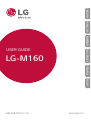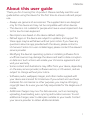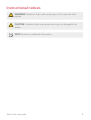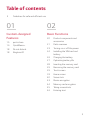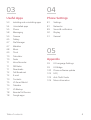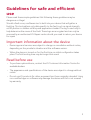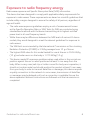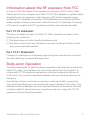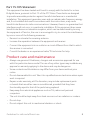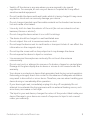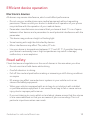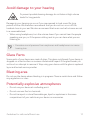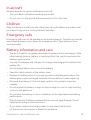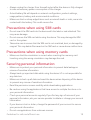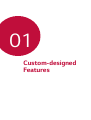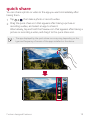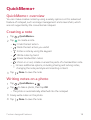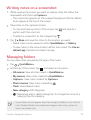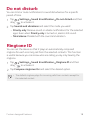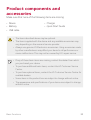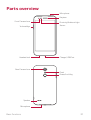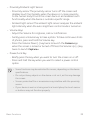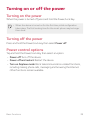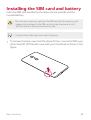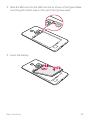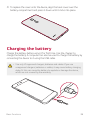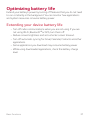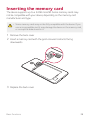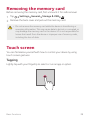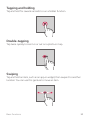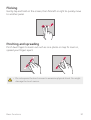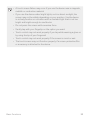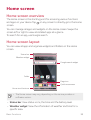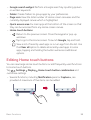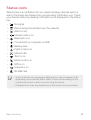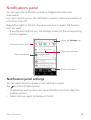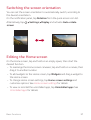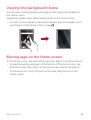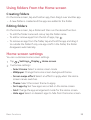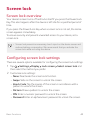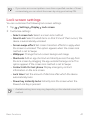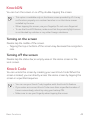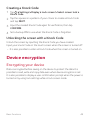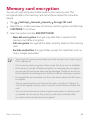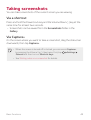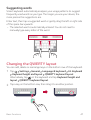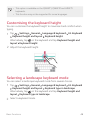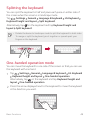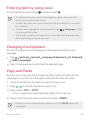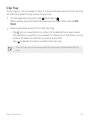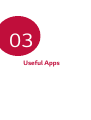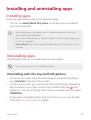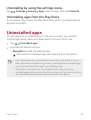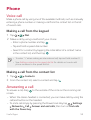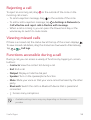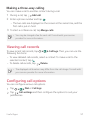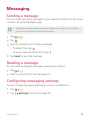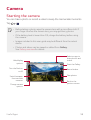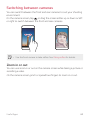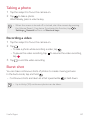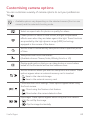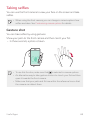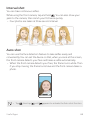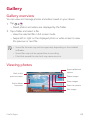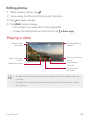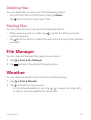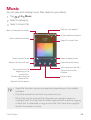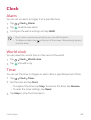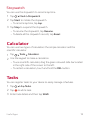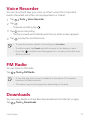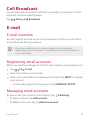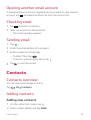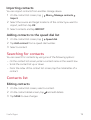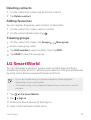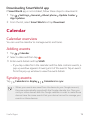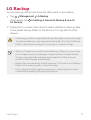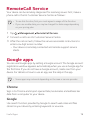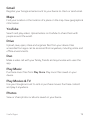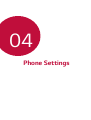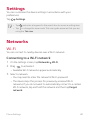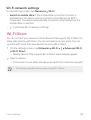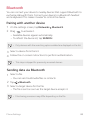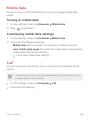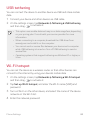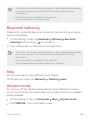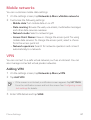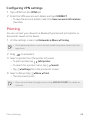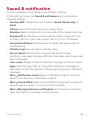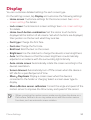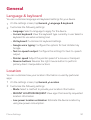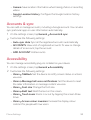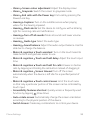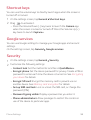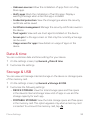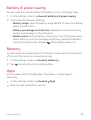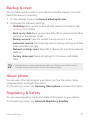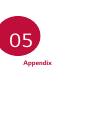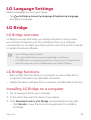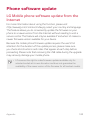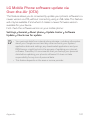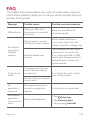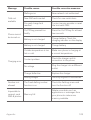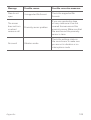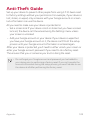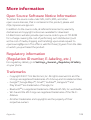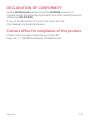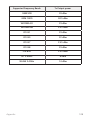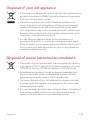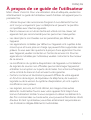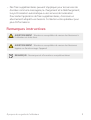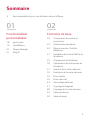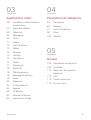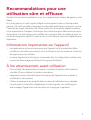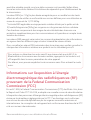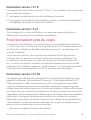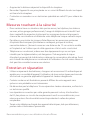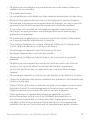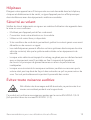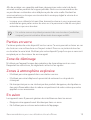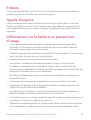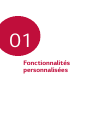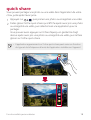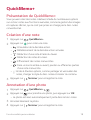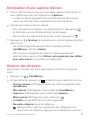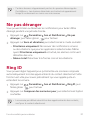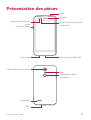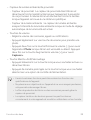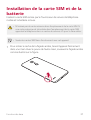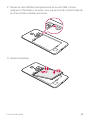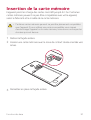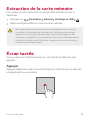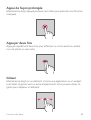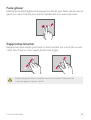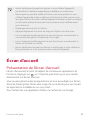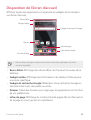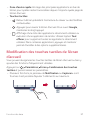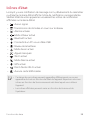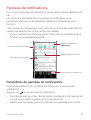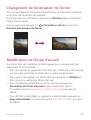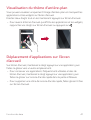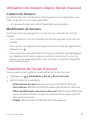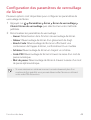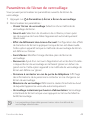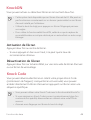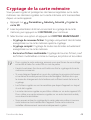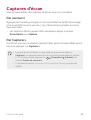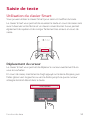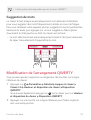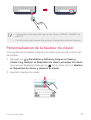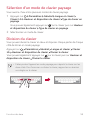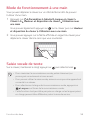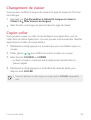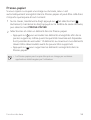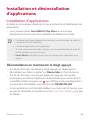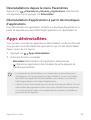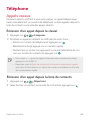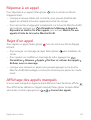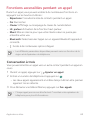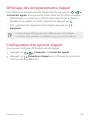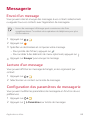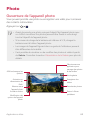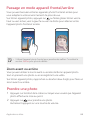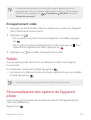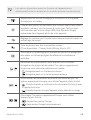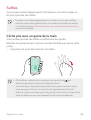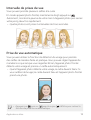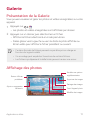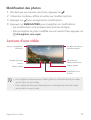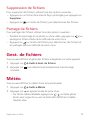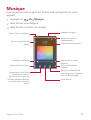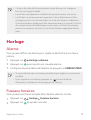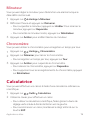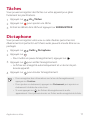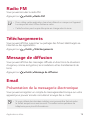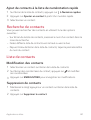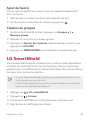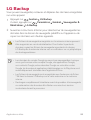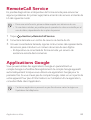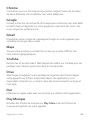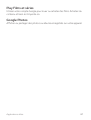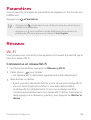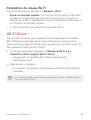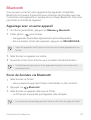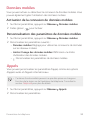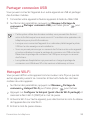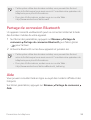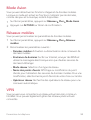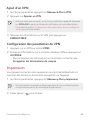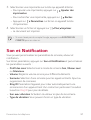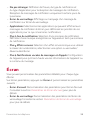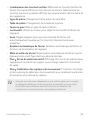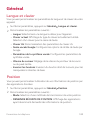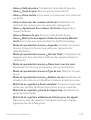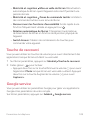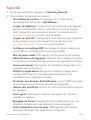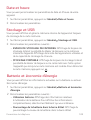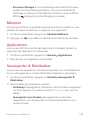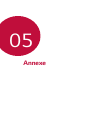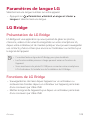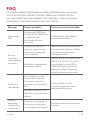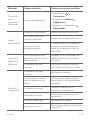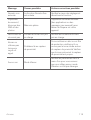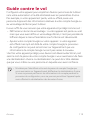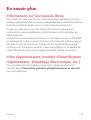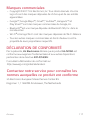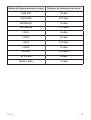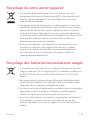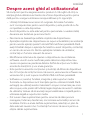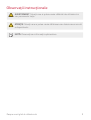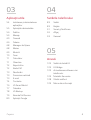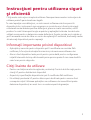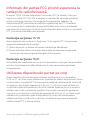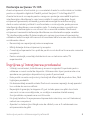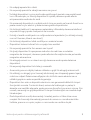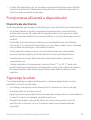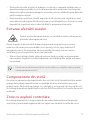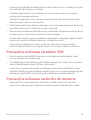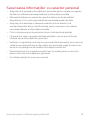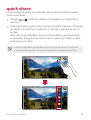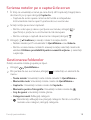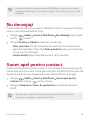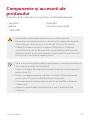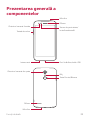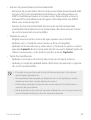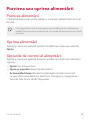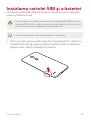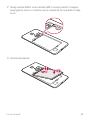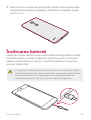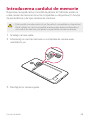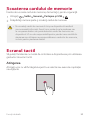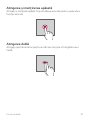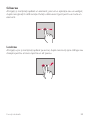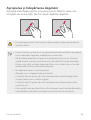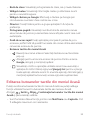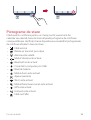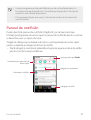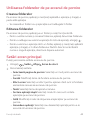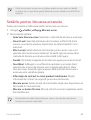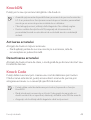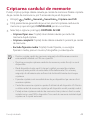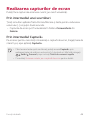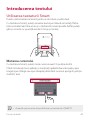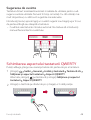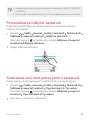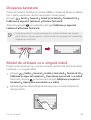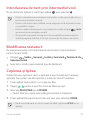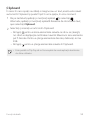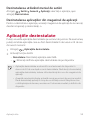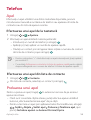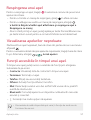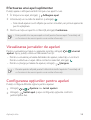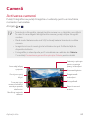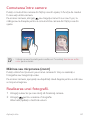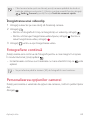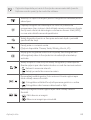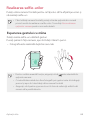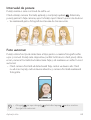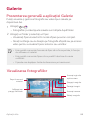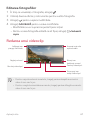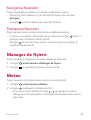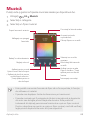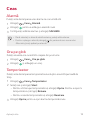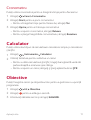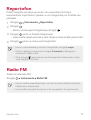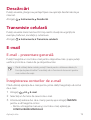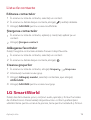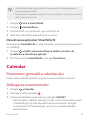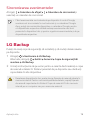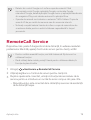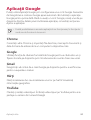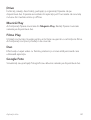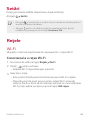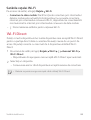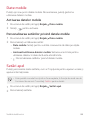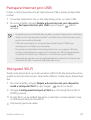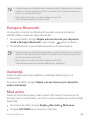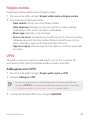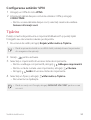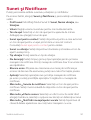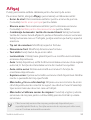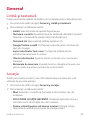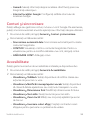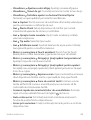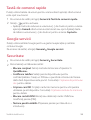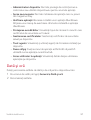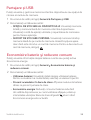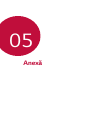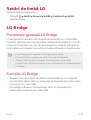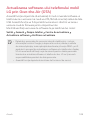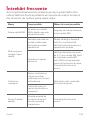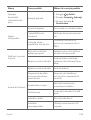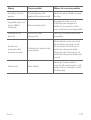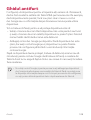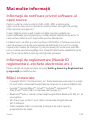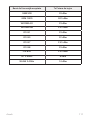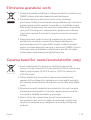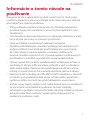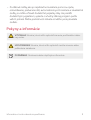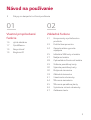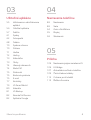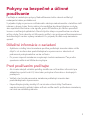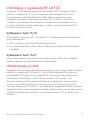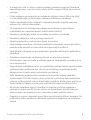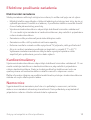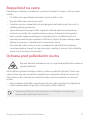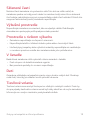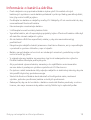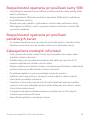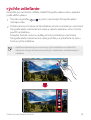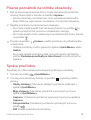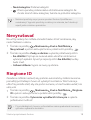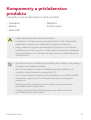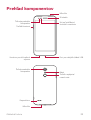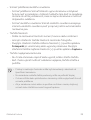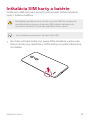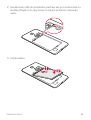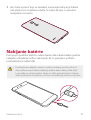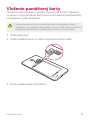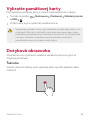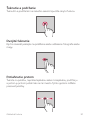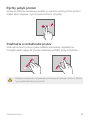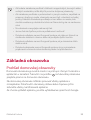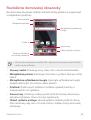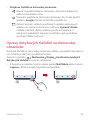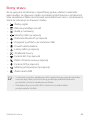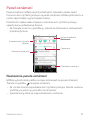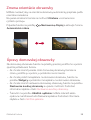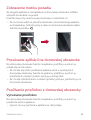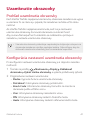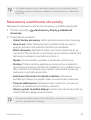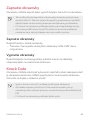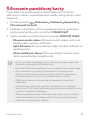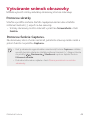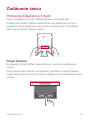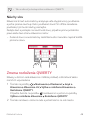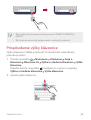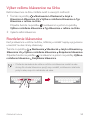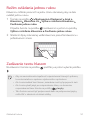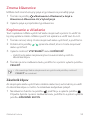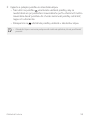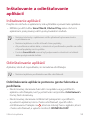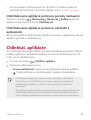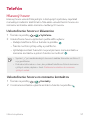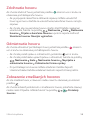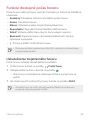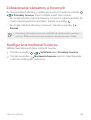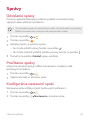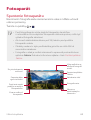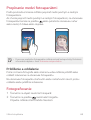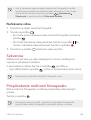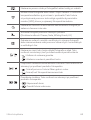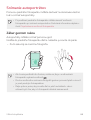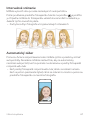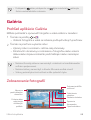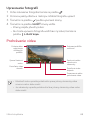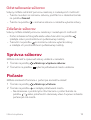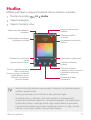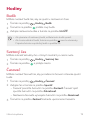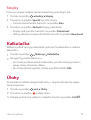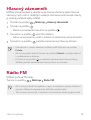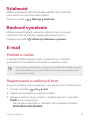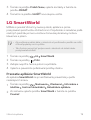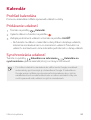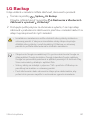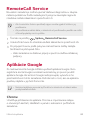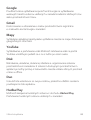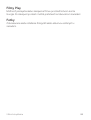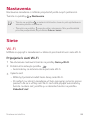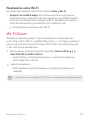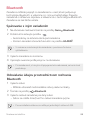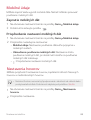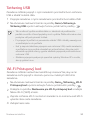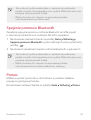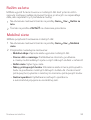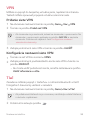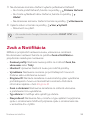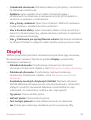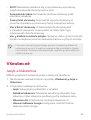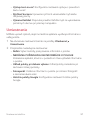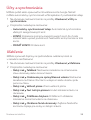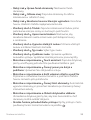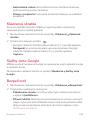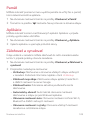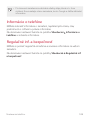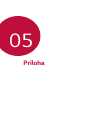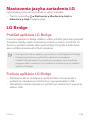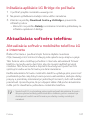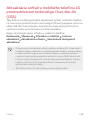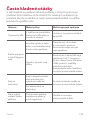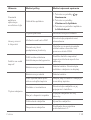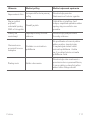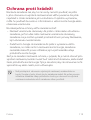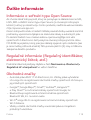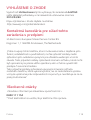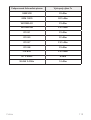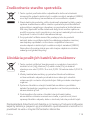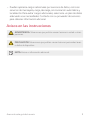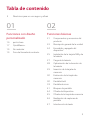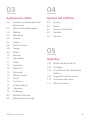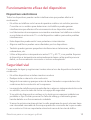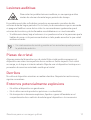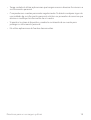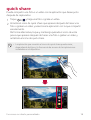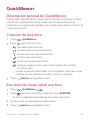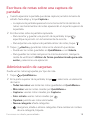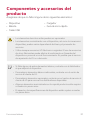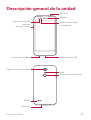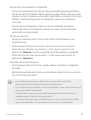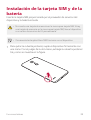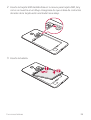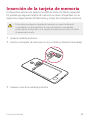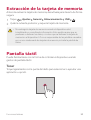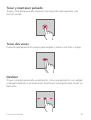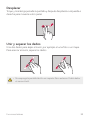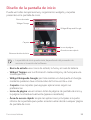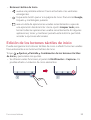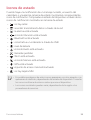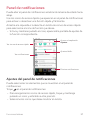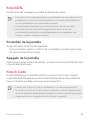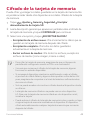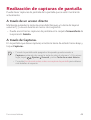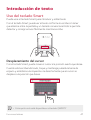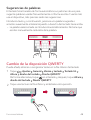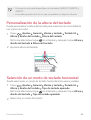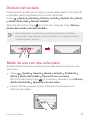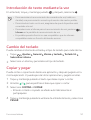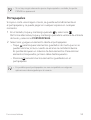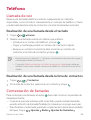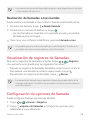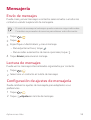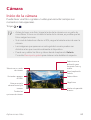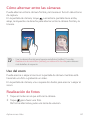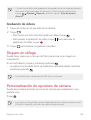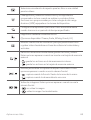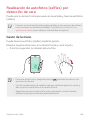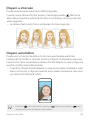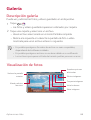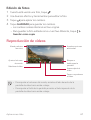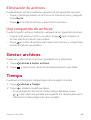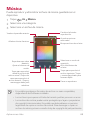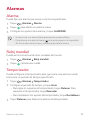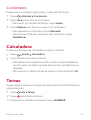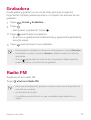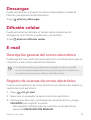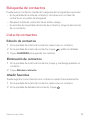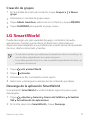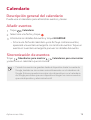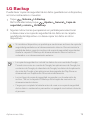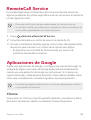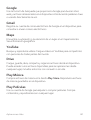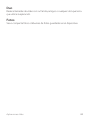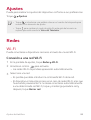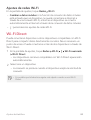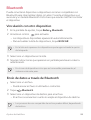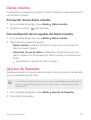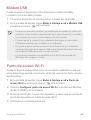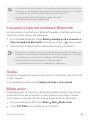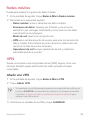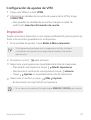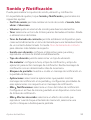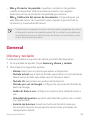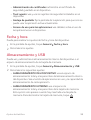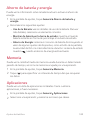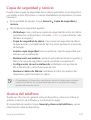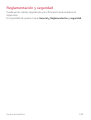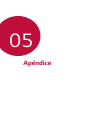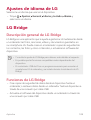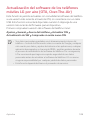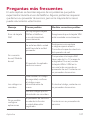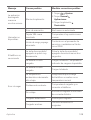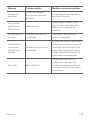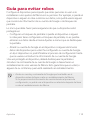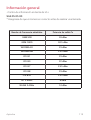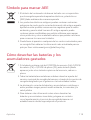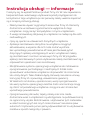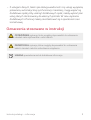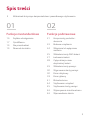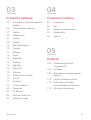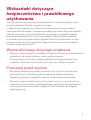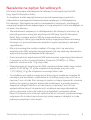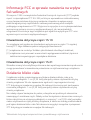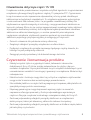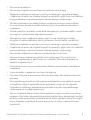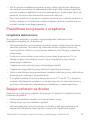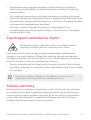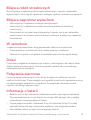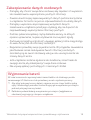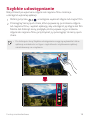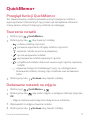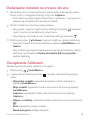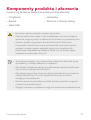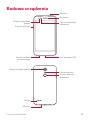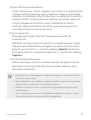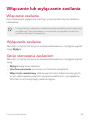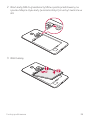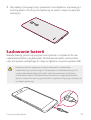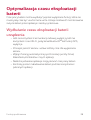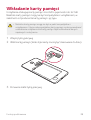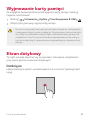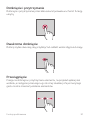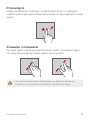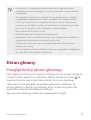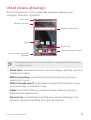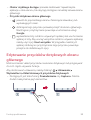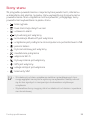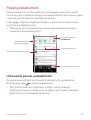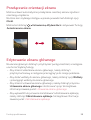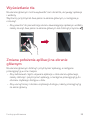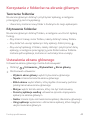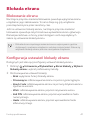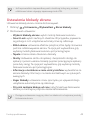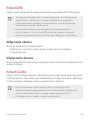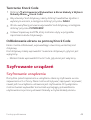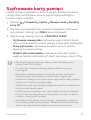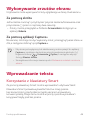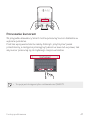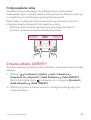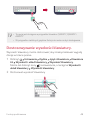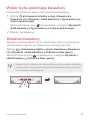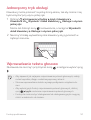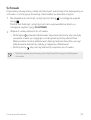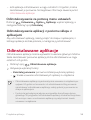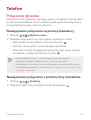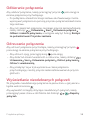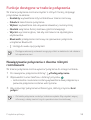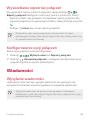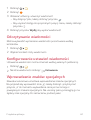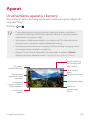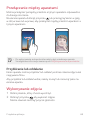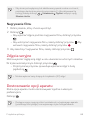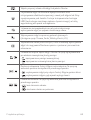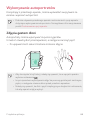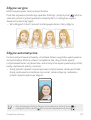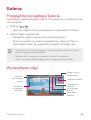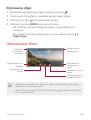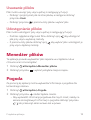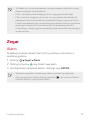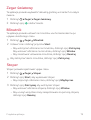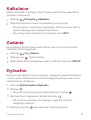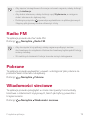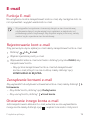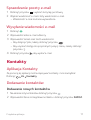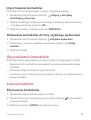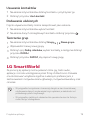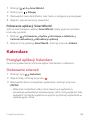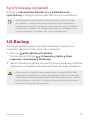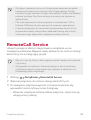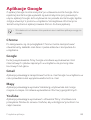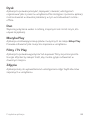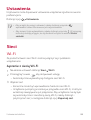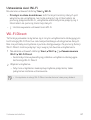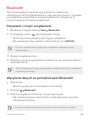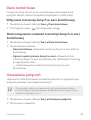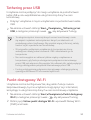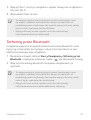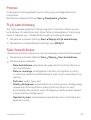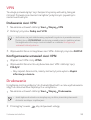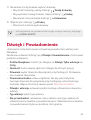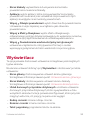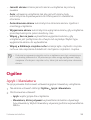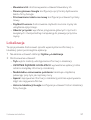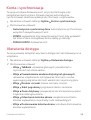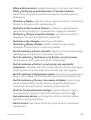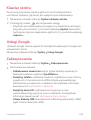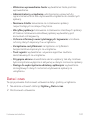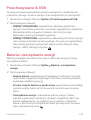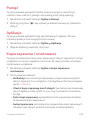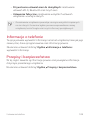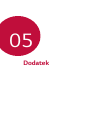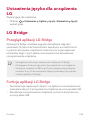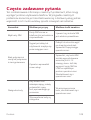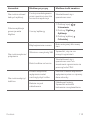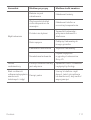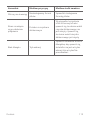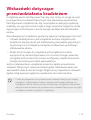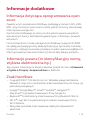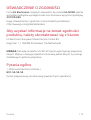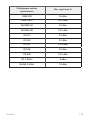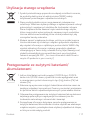LG K4 2017 black Manual de usuario
- Categoría
- Smartphones
- Tipo
- Manual de usuario

1
About this user guide
Thank you for choosing this LG product. Please carefully read this user
guide before using the device for the first time to ensure safe and proper
use.
• Always use genuine LG accessories. The supplied items are designed
only for this device and may not be compatible with other devices.
• This device is not suitable for people who have a visual impairment due
to the touchscreen keyboard.
• Descriptions are based on the device default settings.
• Default apps on the device are subject to updates, and support for
these apps may be withdrawn without prior notice. If you have any
questions about an app provided with the device, please contact a
LGServiceCentre.Foruser-installedapps,pleasecontacttherelevant
service provider.
• Modifying the device’s operating system or installing software from
unofficial sources may damage the device and lead to data corruption
ordataloss.SuchactionswillviolateyourLGlicenceagreementand
void your warranty.
• Somecontentandillustrationsmaydifferfromyourdevice,depending
onthearea,serviceprovider,softwareversion,orOSversion,andare
subject to change without prior notice.
• Software,audio,wallpaper,images,andothermediasuppliedwith
your device are licenced for limited use. If you extract and use these
materials for commercial or other purposes, you may be infringing
copyright laws. As a user, you are fully responsible for the illegal use of
media.
• Additional charges may incur for data services, such as messaging,
uploading,downloading,auto-syncingandlocationservices.Tovoid
additionalcharges,selectadataplansuitabletoyourneeds.Contact
your service provider to obtain additional details.
ENGLISH

2About this user guide
Instructional notices
WARNING:Situationsthatcouldcauseinjurytotheuserandthird
parties.
CAUTION:Situationsthatmaycauseminorinjuryordamagetothe
device.
NOTE: Notices or additional information.

3
Table of contents
01
Custom-designed
Features
15 quick share
16 QuickMemo+
18 Do not disturb
18 Ringtone ID
02
Basic Functions
20 Product components and
accessories
21 Parts overview
23 Turning on or off the power
24 InstallingtheSIMcardand
battery
26 Chargingthebattery
27 Optimizing battery life
28 Inserting the memory card
29 Removing the memory card
29 Touch screen
33 Homescreen
40 Screenlock
43 Device encryption
44 Memory card encryption
45 Taking screenshots
46 Entering text
5 Guidelines for safe and efficient use

4Table of contents
03
Useful Apps
53 Installing and uninstalling apps
54 Uninstalled apps
55 Phone
58 Messaging
59 Camera
65 Gallery
67 File Manager
67 Weather
68 Music
69 Clock
70 Calculator
70 Tasks
71 Voice Recorder
71 FM Radio
71 Downloads
72 CellBroadcast
72 E-mail
73 Contacts
75 LGSmartWorld
76 Calendar
77 LGBackup
78 RemoteCallService
78 Google apps
04
Phone Settings
81 Settings
81 Networks
89 Sound¬ification
90 Display
91 General
05
Appendix
99 LGLanguageSettings
99 LGBridge
100 Phone software update
102 FAQ
105 Anti-TheftGuide
106 More information

5
Guidelines for safe and efficient
use
Please read these simple guidelines. Not following these guidelines may be
dangerous or illegal.
Shouldafaultoccur,asoftwaretoolisbuiltintoyourdevicethatwillgathera
fault log. This tool gathers only data specific to the fault, such as signal strength,
cell ID position in sudden call drop and applications loaded. The log is used only to
help determine the cause of the fault. These logs are encrypted and can only be
accessedbyanauthorisedLGRepaircentreshouldyouneedtoreturnyourdevice
for repair.
Important information about the device
• Device apps and services are subject to change or cancellation without notice,
depending on the provider’s situation and the software version.
• When the device is turned on for the first time, an initial configuration takes
place. The first booting time may be longer than usual.
Read before use
• Topurchaseoptionalitems,contacttheLGCustomerInformationCentrefor
available dealers.
• The appearance and specifications of the device are subject to change without
notice.
• Do not use LG products for other purposes than those originally intended. Using
non-certifiedappsorsoftwaremaydamagethedeviceandthisisnotcovered
by warranty.

6Guidelines for safe and efficient use
Exposure to radio frequency energy
RadiowaveexposureandSpecificAbsorptionRate(SAR)information.
This device has been designed to comply with applicable safety requirements for
exposure to radio waves. These requirements are based on scientific guidelines that
include safety margins designed to assure the safety of all persons, regardless of
age and health.
• The radio wave exposure guidelines employ a unit of measurement known
astheSpecificAbsorptionRate,orSAR.TestsforSARareconductedusing
standardised methods with the device transmitting at its highest certified
power level in all used frequency bands.
• WhiletheremaybedifferencesbetweentheSARlevelsofvariousLGdevice
models, they are all designed to meet the relevant guidelines for exposure to
radio waves.
• TheSARlimitrecommendedbytheInternationalCommissiononNon-Ionizing
RadiationProtection(ICNIRP)is2W/kgaveragedover10goftissue.
• ThehighestSARvalueforthismodeltestedforuseattheearis0.556W/kg
(10g)andwhenwornonthebodyis1.270W/kg(10g).
• This device meets RF exposure guidelines when used either in the normal use
positionagainsttheearorwhenpositionedatleast5mmawayfromthe
body.Whenacarrycase,beltcliporholderisusedforbody-wornoperation,it
shouldnotcontainmetalandshouldpositiontheproductatleast5mmaway
from your body. In order to transmit data files or messages, this device requires
a quality connection to the network. In some cases, transmission of data files
or messages may be delayed until such a connection is available. Ensure the
above separation distance instructions are followed until the transmission is
completed.

7Guidelines for safe and efficient use
Information about the RF exposure from FCC
InAugust1996,theFederalCommunicationsCommission(FCC)oftheUnited
States,withitsactioninReportandOrderFCC96-326,adoptedanupdatedsafety
standard for human exposure to radio frequency (RF) electromagnetic energy
emittedbyFCCregulatedtransmitters.Thoseguidelinesareconsistentwiththe
safetystandardpreviouslysetbybothinternationalandU.S.standards.Thedesign
ofthisdevicecomplieswithFCCguidelinesandtheseinternationalstandards.
Part 15.19 statement
Thisdevicecomplieswithpart15oftheFCCRules.Operationissubjecttothe
following two conditions:
(1) This device may not cause harmful interference, and
(2) this device must accept any interference received, including interference that
may cause undesired operation.
Part 15.21 Statement
Changesormodificationsnotexpresslyapprovedbythemanufacturercouldvoid
the user’s authority to operate the equipment.
Body-worn Operation
This device was tested for typical bodyworn operations with the back of the device
kept0.39inches(1cm)betweentheuser’sbodyandthebackofthedevice.To
complywithFCCRFexposurerequirements,aminimumseparationdistanceof
0.39inches(1cm)mustbemaintainedbetweentheuser’sbodyandthebackof
the device.
Any beltclips, holsters, and similar accessories containing metallic components
maynotbeused.Body-wornaccessoriesthatcannotmaintain0.39inches(1cm)
separation distance between the user’s body and the back of the device, and have
notbeentestedfortypicalbody-wornoperationsmaynotcomplywithFCCRF
exposure limits and should be avoided.

8Guidelines for safe and efficient use
Part 15.105 Statement
This equipment has been tested and found to comply with the limits for a class
Bdigitaldevice,pursuanttoPart15oftheFCCRules.Theselimitsaredesigned
to provide reasonable protection against harmful interference in a residential
installation. This equipment generates uses and can radiate radio frequency energy
and, if not installed and used in accordance with the instructions, may cause
harmfulinterferencetoradiocommunications.However,thereisnoguaranteethat
interference will not occur in a particular installation. If this equipment does cause
harmful interference or television reception, which can be determined by turning
the equipment off and on, the user is encouraged to try to correct the interference
by one or more of the following measures:
• Reorient or relocate the receiving antenna.
• Increase the separation between the equipment and receiver.
• Connecttheequipmentintoanoutletonacircuitdifferentfromthattowhich
the receiver is connected.
• Consultthedealeroranexperiencedradio/TVtechnicianforhelp.
Product care and maintenance
• Always use genuine LG batteries, chargers and accessories approved for use
with this particular device model. The use of any other types may invalidate any
approval or warranty applying to the device and may be dangerous.
• Somecontentsandillustrationsmaydifferfromyourdevicewithoutprior
notice.
• Do not disassemble this unit. Take it to a qualified service technician when repair
work is required.
• Repairs under warranty, at LG’s discretion, may include replacement parts
or boards that are either new or reconditioned, provided that they have
functionality equal to that of the parts being replaced.
• Keep away from electrical appliances such as TVs, radios and personal
computers.
• The unit should be kept away from heat sources such as radiators or cookers.
• Do not drop.
• Do not subject this unit to mechanical vibration or shock.

9Guidelines for safe and efficient use
• Switchoffthedeviceinanyareawhereyouarerequiredtobyspecial
regulations. For example, do not use your device in hospitals as it may affect
sensitive medical equipment.
• Do not handle the device with wet hands while it is being charged. It may cause
an electric shock and can seriously damage your device.
• Do not charge a handset near flammable material as the handset can become
hot and create a fire hazard.
• Use a dry cloth to clean the exterior of the unit (do not use solvents such as
benzene, thinner or alcohol).
• Do not charge the device when it is on soft furnishings.
• The device should be charged in a well ventilated area.
• Do not subject this unit to excessive smoke or dust.
• Do not keep the device next to credit cards or transport tickets. It can affect the
information on the magnetic strips.
• Do not tap the screen with a sharp object as it may damage the device.
• Do not expose the device to liquid or moisture.
• Use accessories like earphones cautiously. Do not touch the antenna
unnecessarily.
• Do not use, touch or attempt to remove or fix broken, chipped or cracked glass.
Damage to the glass display due to abuse or misuse is not covered under the
warranty.
• Your device is an electronic device that generates heat during normal operation.
Extremely prolonged, direct skin contact in the absence of adequate ventilation
may result in discomfort or minor burns. Therefore, use care when handling your
device during or immediately after operation.
• If your device gets wet, immediately unplug it to dry off completely. Do not
attempt to accelerate the drying process with an external heating source, such
as an oven, microwave or hair dryer.
• The liquid in your wet device, changes the colour of the product label inside your
device. Damage to your device as a result of exposure to liquid is not covered
under your warranty.

10Guidelines for safe and efficient use
Efficient device operation
Electronics devices
All devices may receive interference, which could affect performance.
• Do not use your mobile phone near medical equipment without requesting
permission. Please consult your doctor to determine if operation of your phone
may interfere with the operation of your medical device.
• Pacemakermanufacturersrecommendthatyouleaveatleast15cmofspace
between other devices and a pacemaker to avoid potential interference with the
pacemaker.
• This device may produce a bright or flashing light.
• Somehearingaidsmightbedisturbedbydevices.
• MinorinterferencemayaffectTVs,radios,PCsetc.
• Useyourdeviceintemperaturesbetween0ºCand40ºC,ifpossible.Exposing
your device to extremely low or high temperatures may result in damage,
malfunction, or even explosion.
Road safety
Checkthelawsandregulationsontheuseofdevicesintheareawhenyoudrive.
• Donotuseahand-helddevicewhiledriving.
• Give full attention to driving.
• Pull off the road and park before making or answering a call if driving conditions
so require.
• RF energy may affect some electronic systems in your vehicle such as car
stereos and safety equipment.
• When your vehicle is equipped with an air bag, do not obstruct with installed
or portable wireless equipment. It can cause the air bag to fail or cause serious
injury due to improper performance.
• If you are listening to music whilst out and about, please ensure that the volume
is at a reasonable level so that you are aware of your surroundings. This is of
particular importance when near roads.

11Guidelines for safe and efficient use
Avoid damage to your hearing
To prevent possible hearing damage, do not listen at high volume
levels for long periods.
Damage to your hearing can occur if you are exposed to loud sound for long
periods of time. We therefore recommend that you do not turn on or off the
handset close to your ear. We also recommend that music and call volumes are set
to a reasonable level.
• When using headphones, turn the volume down if you cannot hear the people
speaking near you, or if the person sitting next to you can hear what you are
listening to.
• Excessive sound pressure from earphones and headphones can cause
hearing loss.
Glass Parts
Somepartsofyourdevicearemadeofglass.Thisglasscouldbreakifyourdeviceis
dropped on a hard surface or receives a substantial impact. If the glass breaks, do
nottouchorattempttoremoveit.Stopusingyourdeviceuntiltheglassisreplaced
by an authorised service provider.
Blasting area
Do not use the device where blasting is in progress. Observe restrictions and follow
any regulations or rules.
Potentially explosive atmospheres
• Do not use your device at a refueling point.
• Do not use near fuel or chemicals.
• Do not transport or store flammable gas, liquid or explosives in the same
compartment of your vehicle as your device or accessories.

12Guidelines for safe and efficient use
In aircraft
Wireless devices can cause interference in aircraft.
• Turn your device off before boarding any aircraft.
• Do not use it on the ground without permission from the crew.
Children
Keep the device in a safe place out of the reach of small children. It includes small
parts which may cause a choking hazard if detached.
Emergency calls
Emergency calls may not be available on all mobile networks. Therefore you should
neverdependsolelyonyourdeviceforemergencycalls.Checkwithyourlocal
service provider.
Battery information and care
• You do not need to completely discharge the battery before recharging. Unlike
other battery systems, there is no memory effect that could compromise the
battery’s performance.
• Use only LG batteries and chargers. LG chargers are designed to maximise the
battery life.
• Donotdisassembleorshort-circuitthebattery.
• Keep the metal contacts of the battery clean.
• Replace the battery when it no longer provides acceptable performance. The
battery pack may be recharged hundreds of times before it needs replacing.
• Recharge the battery if it has not been used for a long time to maximise
usability.
• Do not expose the battery charger to direct sunlight or use it in high humidity,
such as in the bathroom.
• Do not leave the battery in hot or cold places, as this may deteriorate battery
performance.
• Risk of explosion if battery is replaced by an incorrect type. Dispose of used
batteries according to the instructions.
• If you need to replace the battery, take it to the nearest authorised
LGElectronicsservicepointordealerforassistance.

13Guidelines for safe and efficient use
• Always unplug the charger from the wall socket after the device is fully charged
to save unnecessary power consumption of the charger.
• Actual battery life will depend on network configuration, product settings,
usage patterns, battery and environmental conditions.
• Makesurethatnosharp-edgeditemssuchasanimal’steethornails,comeinto
contact with the battery. This could cause a fire.
Precautions when using SIM cards
• DonotinserttheSIMcardintothedevicewiththelabelorsealattached.This
may cause damage.
• DonotremovetheSIMcardwhileusingthedevice.ThismaydamagetheSIM
card or the system.
• TakeextracaretoensurethattheSIMcardisnotscratched,bent,ordamagedby
magnet.ThismaydeletefilessavedontheSIMcardorcausedevicemalfunctions.
Precautions when using memory cards
• Make sure that the orientation is correct when inserting the memory card.
Inserting using the wrong orientation may damage the card.
Securing personal information
• Make sure to protect your personal information to prevent data leakage or
misuse of sensitive information.
• Always back up important data while using the device. LG is not responsible for
any data loss.
• Make sure to back up all data and reset the device when disposing of the device
to prevent any misuse of sensitive information.
• Read the permission screen carefully while downloading applications.
• Becautioususingtheapplicationsthathaveaccesstomultiplefunctionsorto
your personal information.
• Checkyourpersonalaccountsregularly.Ifyoufindanysignofmisuseofyour
personal information, ask your service provider to delete or change your account
information.
• If your device is lost or stolen, change the password of your account to secure
your personal information.
• Do not use applications from unknown sources.

Custom-designed
Features
01

Custom-designedFeatures 15
quick share
You can share a photo or video to the app you want immediately after
taking them.
1
Tap , then take a photo or record a video.
2
Drag the quick share icon that appears after taking a picture or
recording a video, and select an app to share it.
Alternatively, tap and hold the Preview icon that appears after taking a
picture or recording a video, and drag it to the quick share icon.
• The app displayed by the quick share icon may vary, depending on the
type and frequency of access of the apps installed on the device.

Custom-designedFeatures 16
QuickMemo+
QuickMemo+ overview
You can make creative notes by using a variety options on this advanced
feature of notepad, such as image management and screenshots, which
are not supported by the conventional notepad.
Creating a note
1
Tap QuickMemo+.
2
Tap to create a note.
•
: Undo the last action.
•
: Redo the last action you undid.
•
: Enter a note by using the keypad.
•
: Write notes by hand.
•
: Erase handwritten notes.
•
: Zoom in or out, rotate or erase the parts of a handwritten note.
•
: Access additional options, including sharing and locking notes,
changing the note pad style and inserting content.
3
Tap Done to save the note.
Writing notes on a photo
1
Tap QuickMemo+ .
2
Tap to take a photo, then tap OK.
• The photo is automatically attached into the notepad.
3
Freely write notes on the photo.
4
Tap Done to save the note.

Custom-designedFeatures 17
Writing notes on a screenshot
1
While viewing the screen you want to capture, drag the status bar
downwards and then tap Capture+.
• The screenshot appears as the notepad background theme. Memo
tools appear at the top of the screen.
2
Take notes on the captured screen.
• To crop and save a portion of the screen, tap
and specify a
portion with the crop tool.
• To attach a screenshot to the notepad, tap
.
3
Tap Done and save the notes to the location you want.
• SavednotescanbeviewedineitherQuickMemo+ or Gallery.
• To save notes in the same location all the time, select the Use as
default app checkbox and select an app.
Managing folders
You can view notes grouped by the type of the notes.
1
Tap QuickMemo+.
2
At the top of the screen, tap and select a menu item:
• All memos: View all notes saved in QuickMemo+.
• My memos: View notes created by QuickMemo+.
• Capture+: View notes created by Capture+.
• Photo memos: View notes created by
.
• Trash: View deleted notes.
• New category: Add categories.
•
: Rearrange, add or delete categories. To change the name of a
category, tap the category.
• SomefoldersdonotappearwhenlaunchingQuickMemo+forthefirst
time. Disabled folders are enabled and appear when they contain at
least one related note.

Custom-designedFeatures 18
Do not disturb
You can limit or mute notifications to avoid disturbances for a specific
period of time.
1
Tap Settings Sound & notification Do not disturb and then
drag
to activate it.
2
Tap Sounds and vibrations and select the mode you want:
• Priority only: Receive sound or vibrate notifications for the selected
apps. Even when Priority only is turned on, alarms still sound.
• Total silence: Disable both the sound and vibration.
Ringtone ID
You can set the device so that it plays an automatically composed
ringtone for each incoming call from the selected contacts. This function
is useful because you can know who are calling you by only hearing the
ringtone.
1
Tap Settings Sound & notification Ringtone ID and then
drag
to activate it.
2
Tap Compose ringtones for and select the desired option.
• The default ringtone plays for incoming calls from contacts except for
the selected contact.

Basic Functions
02

BasicFunctions 20
Product components and
accessories
Make sure that none of the following items are missing:
• Device
• Battery
• USBcable
• Charger
• QuickStartGuide
• The items described above may be optional.
• The items supplied with the device and any available accessories may
vary depending on the area and service provider.
• Always use genuine LG Electronics accessories. Using accessories made
by other manufacturers may affect your device's call performance or
cause malfunctions. This may not be covered by LG's repair service.
• If any of these basic items are missing, contact the dealer from which
you purchased your device.
• Topurchaseadditionalbasicitems,contacttheLGCustomerService
Centre.
• Topurchaseoptionalitems,contacttheLGCustomerServiceCentrefor
available dealers.
• Someitemsintheproductboxaresubjecttochangewithoutnotice.
• The appearance and specifications of your device are subject to change
without notice.

BasicFunctions 21
Parts overview
Volume Keys
FrontCameraLens
Proximity/AmbientLight
Sensor
Earpiece
Microphone
Charger/USBPort
HeadsetJack
RearCameraLens
Power/LockKey
Flash
Speaker
Microphone

BasicFunctions 22
• Proximity/AmbientLightSensor
- Proximity sensor: The proximity sensor turns off the screen and
disables touch functionality when the device is in close proximity
to the human body. It turns the screen back on and enables touch
functionality when the device is outside a specific range.
- Ambient light sensor: The ambient light sensor analyses the ambient
lightintensitywhentheauto-brightnesscontrolmodeisturnedon.
• Volume Keys
- Adjust the Volume for ringtones, calls or notifications.
- Gently press a Volume key to take a photo. To take continuous shots
of photos, press and hold the Volume key.
- PresstheVolumeDown(-)keytwicetolaunchtheCamera app
when the screen is locked or turned off. Press the Volume Up (+) key
twice to launch Capture+.
• Power/LockKey
- Brieflypressthekeywhenyouwanttoturnthescreenonoroff.
- Press and hold the key when you want to select a power control
option.
• Somefunctionsmayberestrictedforaccess,dependingonthedevice
specifications.
• Do not put heavy objects on the device or sit on it, as this may damage
the screen.
• Screen-protectivefilmoraccessoriesmayinterferewiththeproximity
sensor.
• If your device is wet or is being used in a humid place, the touch sensor
or buttons may not function properly.

BasicFunctions 23
Turning on or off the power
Turning on the power
Whenthepoweristurnedoff,pressandholdthePower/LockKey.
• When the device is turned on for the first time, initial configuration
takes place. The first booting time for the smart phone may be longer
than usual.
Turning off the power
PressandholdthePower/Lockkey,thenselectPower off.
Power control options
TapandholdthePower/LockKey,thenselectanoption.
• Power off: Turn off the device.
• Power off and restart: Restart the device.
• Turn on Airplane mode:Blocktelecommunication-relatedfunctions,
including making phone calls, messaging and browsing the Internet.
Other functions remain available.

BasicFunctions 24
Installing the SIM card and battery
InserttheSIMcardprovidedbythedeviceserviceprovider,andthe
included battery.
• DonotinsertamemorycardintotheSIMcardslot.Ifamemorycard
happenstobelodgedintheSIMcardslot,takethedevicetoaLG
ServiceCentretoremovethememorycard.
• OnlytheNanoSIMcardsworkwiththedevice.
1
To remove the back cover, hold the device firmly in one hand. With your
other hand, lift off the back cover with your thumbnail as shown in the
figure.

BasicFunctions 25
2
SlidetheSIMcardintotheSIMcardslotasshowninthefigure.Make
sure the gold contact area on the card is facing downward.
3
Insert the battery.

BasicFunctions 26
4
To replace the cover onto the device, align the back cover over the
battery compartment and press it down until it clicks into place.
Charging the battery
Chargethebatterybeforeusingitforfirsttime.Usethechargerto
charge the battery. A computer can also be used to charge the battery by
connectingthedevicetoitusingtheUSBcable.
• UseonlyLG-approvedchargers,batteriesandcables.Ifyouuse
unapproved chargers, batteries or cables, it may cause battery charging
delay. Or this can cause the battery to explode or damage the device,
which are not covered by the warranty.

BasicFunctions 27
Optimizing battery life
Extend your battery’s power by turning off features that you do not need
to run constantly in the background. You can monitor how applications
and system resources consume battery power.
Extending your device battery life
• Turn off radio communications when you are not using. If you are
notusingWi-Fi,Bluetooth
®
orGPS,turnthemoff.
• Reduce screen brightness and set a shorter screen timeout.
• TurnoffautomaticsyncingforGmail,Calendar,Contactsandother
applications.
• Someapplicationsyoudownloadmayconsumebatterypower.
• While using downloaded applications, check the battery charge
level.

BasicFunctions 28
Inserting the memory card
Thedevicesupportsuptoa32GBmicroSD.Somememorycardsmay
not be compatible with your device, depending on the memory card
manufacturer and type.
• Somememorycardsmaynotbefullycompatiblewiththedevice.Ifyou
use an incompatible card, it may damage the device or the memory card,
or corrupt the data stored in it.
1
Remove the back cover.
2
Insertamemorycardwiththegold-colouredcontactsfacing
downwards.
3
Replace the back cover.

BasicFunctions 29
Removing the memory card
Beforeremovingthememorycard,firstunmountitforsaferemoval.
1
Tap Settings General Storage & USB .
2
Remove the back cover and pull out the memory card.
• Do not remove the memory card while the device is transferring or
accessing information. This may cause data to be lost or corrupted, or
may damage the memory card or the device. LG is not responsible for
losses that result from the abuse or improper use of memory cards,
including the loss of data.
Touch screen
You can familiarise yourself with how to control your device by using
touch screen gestures.
Tapping
Lightly tap with your fingertip to select or run an app or option.

BasicFunctions 30
Tapping and holding
Tap and hold for several seconds to run a hidden function.
Double-tapping
Tap twice quickly to zoom in or out on a photo or map.
Swiping
Tap and hold an item, such as an app or widget, then swipe it to another
location. You can use this gesture to move an item.

BasicFunctions 31
Flicking
Gently tap and hold on the screen, then flick left or right to quickly move
to another panel.
Pinching and spreading
Pinch two fingers to zoom out such as on a photo or map. To zoom in,
spread your fingers apart.
• Do not expose the touch screen to excessive physical shock. You might
damage the touch sensor.

BasicFunctions 32
• A touch screen failure may occur if you use the device near a magnetic,
metallic or conductive material.
• If you use the device under bright lights, such as direct sunlight, the
screen may not be visible, depending on your position. Use the device
in a shady location or a location with an ambient light that is not too
bright and bright enough to read books.
• Do not press the screen with excessive force.
• Gently tap with your fingertip on the option you want.
• Touch control may not work properly if you tap while wearing a glove or
by using the tip of your fingernail.
• Touch control may not work properly if the screen is moist or wet.
• Thetouchscreenmaynotfunctionproperlyifascreen-protectivefilm
or accessory is attached to the device.

BasicFunctions 33
Home screen
Home screen overview
TheHomescreenisthestartingpointforaccessingvariousfunctions
and apps on your device. Tap
onanyscreentodirectlygototheHome
screen.
YoucanmanageallappsandwidgetsontheHomescreen.Swipethe
screen left or right to view all installed apps at a glance.
To search for an app, use Google search.
Home screen layout
YoucanviewallappsandorganisewidgetsandfoldersontheHome
screen.
Statusbar
Folder
Hometouchbuttons
Google search widget
Page icon
Quick access area
Weather widget
• TheHomescreenmayvary,dependingontheserviceprovideror
software version.
• Status bar: View status icons, the time and the battery level.
• Weather widget: View the information of weather and time for a
specific area.

BasicFunctions 34
• Google search widget: Perform a Google search by inputting spoken
or written keywords.
• Folder:Createfolderstogroupappsbyyourpreferences.
• Page icon:ViewthetotalnumberofHomescreencanvasesandthe
currently displayed canvas which is highlighted.
• Quick access area: Fix main apps at the bottom of the screen so that
theycanbeaccessedfromanyHomescreencanvas.
• Home touch buttons
-
:Returntothepreviousscreen.Closethekeypadorpop-up
windows.
-
:TaptogototheHomescreen.TolaunchGoogle, tap and hold.
-
: View a list of recently used apps or run an app from the list. Use
the Clear all option to delete all recently used apps. In some
apps, tapping and holding the button will access additional
options.
Editing Home touch buttons
YoucanrearrangeHometouchbuttonsoraddfrequentlyusedfunctions
toHometouchbuttons.
Tap
Settings Display Home touch button combination and
customise settings.
• Severalfunctions,includingNotification panel or Capture+, are
provided. A maximum of five items can be added.

BasicFunctions 35
Status icons
When there is a notification for an unread message, calendar event or
alarm,thestatusbardisplaysthecorrespondingnotificationicon.Check
your device’s status by viewing notification icons displayed on the status
bar.
•
: No signal
•
: Data is being transmitted over the network
•
: Alarm is set
•
: Vibrate mode is on
•
:Bluetoothison
•
:ConnectedtoacomputerviaUSB
•
:Batterylevel
•
: Flight mode is on
•
: Missed calls
•
:Wi-Fiison
•
: Mute mode is on
•
:GPSison
•
:Hotspotison
•
:NoSIMcard
• Someoftheseiconsmayappeardifferentlyormaynotappearatall,
depending on the device’s status. Refer to the icons according to the
actual environment in which you are using the device.
• Displayed icons may vary, depending on the area or service providers.

BasicFunctions 36
Notifications panel
You can open the notifications panel by dragging the status bar
downwards.
Use quick access icons in the notifications panel to easily and quickly turn
a function on or off.
Drag left or right on the list of quick access icons to select the function
icon you want.
• If you tap and hold the icon, the settings screen for the corresponding
function appears.
View notifications.
Access the Settings app.
Adjust the brightness.
Delete notifications.
View quick access icons.
Notification panel settings
You can select items to display on the notification panel.
Tap
on the notification panel.
• To rearrange quick access icons, tap and hold an icon, then drag it to
another position.
• Selecticonsyouwanttodisplayonthelist.

BasicFunctions 37
Switching the screen orientation
You can set the screen orientation to automatically switch, according to
the device’s orientation.
On the notification panel, tap Rotation from the quick access icon list.
Alternatively, tap
Settings Display and activate Auto-rotate
screen.
Editing the Home screen
OntheHomescreen,tapandholdonanemptyspace,thenstartthe
desired function.
• TorearrangetheHomescreencanvases,tapandholdonacanvas,then
drag it to another location.
• ToaddwidgetstotheHomescreen,tapWidgets and drag a widget to
theHomescreen.
• TochangeHomescreensettings,tapHome screen settings and
customiseoptions.See
Homescreensettings
for details.
• To view or reinstall the uninstalled apps, tap Uninstalled apps.See
Uninstalled apps
for details.

BasicFunctions 38
Viewing the background theme
You can view only the background image by hiding apps and widgets on
theHomescreen.
SpreadtwofingersapartwhileholdingdownontheHomescreen.
• To return to the original screen which displays apps and widgets, pinch
yourfingersontheHomescreenortap
.
Moving apps on the Home screen
OntheHomescreen,tapandholdanapp,thendragittoanotherlocation.
• TokeepfrequentlyusedappsatthebottomoftheHomescreen,tap
and hold an app, then drag it to the quick access area at the bottom.
• To remove an icon from the quick access area, drag the icon to the
Homescreen.

BasicFunctions 39
Using folders from the Home screen
Creating folders
OntheHomescreen,tapandholdanapp,thendragitoveranotherapp.
• A new folder is created and the apps are added to the folder.
Editing folders
OntheHomescreen,tapafolderandthenrunthedesiredfunction.
• To edit the folder name and colour, tap the folder name.
• To add or remove apps from the list of apps, tap
.
• To remove an app from the folder, tap and hold the app and drag it
to outside the folder. If only one app is left in the folder, the folder
disappears automatically.
Home screen settings
YoucancustomiseHomescreensettings.
1
Tap Settings Display Home screen.
2
Customisesettings:
• Select Home:SelectaHomescreenmode.
• Wallpaper:ChangetheHomescreenbackgroundtheme.
• Screen swipe effect:SelectaneffecttoapplywhentheHome
screen canvas switches.
• Theme:Selectthescreenthemetoapply.
• Sort apps by:SethowappsaresortedontheHomescreen.
• Grid:ChangetheapparrangementmodefortheHomescreen.
• Hide apps:SelectordeselectappstohidefromtheHomescreen.

BasicFunctions 40
Screen lock
Screen lock overview
Yourdevice’sscreenturnsoffandlocksitselfifyoupressthePower/Lock
Key. This also happens after the device is left idle for a specified period of
time.
IfyoupressthePower/LockKeywhenascreenlockisnotset,theHome
screen appears immediately.
To ensure security and prevent unwanted access to your device, set a
screen lock.
• Screenlockpreventsunnecessarytouchinputonthedevicescreenand
reduces battery consumption. We recommend that you activate the
screen lock while not using the device.
Configuring screen lock settings
There are several options available for configuring the screen lock settings.
1
Tap Settings Display Lock screen Select screen lock and
then select the method you prefer.
2
Customiselocksettings:
• None: Deactivate the screen lock function.
• Swipe:Slideonthescreentounlockthescreen.
• Knock Code: Tap the spaces of the screen in accordance with a
pattern to unlock the screen.
• Pattern: Draw a pattern to unlock the screen.
• PIN: Enter a numeric password to unlock the screen.
• Password: Enter an alphanumeric password to unlock the screen.

BasicFunctions 41
• If you enter an incorrect pattern more than a specified number of times
consecutively, you can unlock the screen by using your backup PIN.
Lock screen settings
You can customise the following lock screen settings.
1
Tap Settings Display Lock screen.
2
Customisesettings:
• Select screen lock:Selectascreenlockmethod.
• Smart Lock:Selecttrusteditemssothatifoneofthemoccurs,the
device is automatically unlocked.
• Screen swipe effect:Setscreentransitioneffectstoapplywhen
the screen is unlocked. This option appears when the screen lock
methodissettoSwipe.
• Wallpaper:Changethelockscreenbackgroundimage.
• Shortcuts: Add an app shortcut and directly access the app from
the lock screen by dragging the app outside the large circle. This
optionappearsifthescreenlockmethodissettoSwipe.
• Contact info for lost phone: Display emergency contact
information on the lock screen.
• Lock timer:Settheamountofidletimeafterwhichthedevice
automatically locks.
• Power key instantly locks: Instantly lock the screen when the
Power/LockKeyispressed.
• Available setting items may vary, depending on the selected screen lock
method.

BasicFunctions 42
KnockON
Youcanturnthescreenonoroffbydouble-tappingthescreen.
• ThisoptionisavailableonlyontheHomescreenprovidedbyLG.Itmay
notfunctionproperlyonacustomlauncherorontheHomescreen
installed by the user.
• When tapping the screen, use your fingertip. Do not use a fingernail.
• TousetheKnockONfeature,makesurethattheproximity/lightsensor
is not blocked by a sticker or any other foreign substance.
Turning on the screen
Double-tapthemiddleofthescreen.
• Tapping the top or bottom of the screen may decrease the recognition
rate.
Turning off the screen
Double-tapthestatusbar,anemptyareaontheHomescreenorthe
Lockscreen.
Knock Code
YoucanunlockthescreenbycreatingyourownKnockCode.Whenthe
screenislocked,youcandirectlyaccesstheHomescreenbytappingthe
screen in a specified sequence.
• YoucanuseyourKnockCode,togetherwiththeKnockOnfeature.
• IfyouenteranincorrectKnockCodemorethanaspecifiednumberof
times consecutively, unlock by using your backup PIN.
• Make sure to use your fingertip when tapping the screen.

BasicFunctions 43
Creating a Knock Code
1
Tap Settings Display Lock screen Select screen lock
Knock Code.
2
TapthesquaresinapatternofyourchoicetocreateaKnockCode
and tap NEXT.
3
InputthecreatedKnockCodeagainforverification,thentap
CONFIRM.
4
SetabackupPINtousewhentheKnockCodeisforgotten.
Unlocking the screen with a Knock Code
UnlockthescreenbyinputtingtheKnockCodeyouhavecreated.
InputyourknockCodeonthetouchscreenwhenthescreenisturnedoff.
• ItisalsopossibletoenteraKnockCodewhenthescreenisturnedon.
Device encryption
Encrypting your device
Data is encrypted before saving on the device to protect the data. It is
possible to read, write and copy data even when device encryption is set.
It is also possible to display a user confirmation prompt when the power is
turned on by using lock settings while in lock screen mode.

BasicFunctions 44
Memory card encryption
You can encrypt and protect data saved on the memory card. The
encrypted data in the memory card cannot be accessed from another
device.
1
Tap Settings General Security Encrypt SD card.
2
Readtheon-screenoverviewofmemorycardencryptionandthentap
CONTINUE to continue.
3
SelectanoptionandtapENCRYPT NOW:
• New data encryption: Encrypt only data that is saved on the
memory card after encryption.
• Full encryption: Encrypt all the data currently saved on the memory
card.
• Exclude media files: Encrypt all files, except for media files such as
music, images and videos.
• To encrypt the memory card, make sure that a screen lock is set using a
PIN or password.
• Once memory card encryption starts, some functions are not available.
• If the device is turned off while encryption is underway, the encryption
process will fail, and some data may be damaged. Therefore, be sure to
check whether the battery level is sufficient before starting encryption.
• Encrypted files are accessible only from the device where the files were
encrypted.
• The encrypted memory card cannot be used on another LG device. To
use the encrypted memory card on another mobile device, initialize the
card.
• You can activate memory card encryption even when no memory card
is installed into the device. Any memory card that is installed after
encryption will automatically be encrypted.

BasicFunctions 45
Taking screenshots
You can take screenshots of the current screen you are viewing.
Via a shortcut
PressandholdthePower/LockkeyandtheVolumeDown(-)keyatthe
same time for at least two seconds.
• ScreenshotscanbeviewedfromtheScreenshots folder in the
Gallery.
Via Capture+
On the screen where you want to take a screenshot, drag the status bar
downwards, then tap Capture+.
• When the screen is turned off or locked, you can access Capture+
by pressing the Volume Up (+) key twice. First, tap
Settings
General and then turn on Shortcut keys.
• See
Writing notes on a screenshot
for details.

BasicFunctions 46
Entering text
Using Smart keyboard
YoucanuseSmartkeyboardtoenterandedittext.
WithSmartkeyboard,youcanviewtextasyoutypewithoutbothering
to alternate between the screen and a conventional keyboard. This allows
you to easily find and correct errors when typing.
Moving the cursor
WithSmartkeyboard,youcanmovethecursortotheexactpositionyou
want.
When typing text, tap and hold on the space bar and then drag left or
right until the cursor moves to the position you want in the text.
• This option is available only on the QWERTY keyboard.

BasicFunctions 47
Suggesting words
Smartkeyboardautomaticallyanalysesyourusagepatternstosuggest
frequently used words as you type. The longer you use your device, the
more precise the suggestions are.
Enter text, then tap a suggested word or gently drag the left or right side
of the space bar upwards.
• The selected word is automatically entered. You do not need to
manually type every letter of the word.
Changing the QWERTY layout
You can add, delete or rearrange keys on the bottom row of the keyboard.
1
Tap Settings General Language & keyboard LG Keyboard
Keyboard height and layout QWERTY keyboard layout.
Alternatively, tap
on the keyboard and tap Keyboard height and
layout
QWERTY keyboard layout.
2
Tap a key on the bottom row, then drag it to another position.

BasicFunctions 48
• This option is available on the QWERTY, QWERTZ and AZERTY
keyboards.
• This function may not be supported for some languages.
Customising the keyboard height
You can customise the keyboard height to maximise hand comfort when
typing.
1
Tap Settings General Language & keyboard LG Keyboard
Keyboard height and layout Keyboard height.
Alternatively, tap
on the keyboard and tap Keyboard height and
layout
Keyboard height.
2
Adjust the keyboard height.
Selecting a landscape keyboard mode
You can select a landscape keyboard mode from several choices.
1
Tap Settings General Language & keyboard LG Keyboard
Keyboard height and layout Keyboard type in landscape.
Alternatively, tap
on the keyboard and tap Keyboard height and
layout
Keyboard type in landscape.
2
Selectakeyboardmode.

BasicFunctions 49
Splitting the keyboard
You can split the keyboard in half and place each piece on either side of
the screen when the screen is in landscape mode.
Tap
Settings General Language & keyboard LG Keyboard
Keyboard height and layout
Split keyboard.
Alternatively, tap
on the keyboard and tap Keyboard height and
layout
Split keyboard.
• Rotate the device to landscape mode to split the keyboard to both sides.
To merge or split the keyboard, pinch together or spread apart your
fingers on the keyboard.
One-handed operation mode
You can move the keyboard to one side of the screen so that you can use
the keyboard with one hand.
1
Tap Settings General Language & keyboard LG Keyboard
Keyboard height and layout One-handed operation.
Alternatively, tap
on the keyboard and tap Keyboard height and
layout
One-handed operation.
2
Press the arrow displayed next to the keyboard to move the keyboard
in the direction you want.

BasicFunctions 50
Entering text by using voice
On the keyboard, tap and hold and then select .
• To maximise the voice command recognition, speak clearly with the
correct pronunciation and accent.
• To enter text with your voice, make sure that your device is connected
to a network.
• To select the language for voice recognition, tap
Languages on the
voice recognition screen.
• This function may be not supported, or the supported languages may
differ depending on the service area.
Changing the keyboard
You can change the input language and the keyboard type for each
language.
1
Tap Settings General Language & keyboard LG Keyboard
Select languages.
2
Selectalanguageandcustomisethekeyboardtype.
Copy and Paste
You can cut or copy text from an app, and then paste the text into the
same app. Or, you can run other apps and paste the text into them.
1
Tap and hold around the text you want to copy or cut.
2
Drag / to specify the area to copy or cut.
3
SelecteitherCUT or COPY.
• Cutorcopiedtextisautomaticallyaddedtothecliptray.
4
Tap and hold the text input window, then select PASTE.
• If there is no item that has been copied or cut, the PASTE option will
not appear.

BasicFunctions 51
Clip Tray
If you copy or cut an image or text, it is automatically saved to the clip tray
and can be pasted to any space at any time.
1
On the keyboard, tap and hold and select .
Alternatively, tap and hold the text input window, then select CLIP
TRAY.
2
Selectandpasteanitemfromthecliptray.
• Tap
to lock saved items in order not to delete them, even when
the maximum quantity is exceeded. A maximum of ten items can be
locked. To delete locked items, unlock them first.
• Tap
to delete the items saved to the clip tray.
• The clip tray may not be supported by some apps downloaded by the
user.

Useful Apps
03

Useful Apps 53
Installing and uninstalling apps
Installing apps
Access an app store to search and download apps.
• You can use SmartWorld, Play Store or the app store provided by
your service provider.
• Someappstoresmayrequireyoutocreateanaccountandsignin.
• Someappsmaychargefees.
• If you use mobile data, you may be charged for data usage, depending
on your pricing plan.
• SmartWorld may not be supported depending on the area or service
provider.
Uninstalling apps
Uninstall apps that you no longer use from your device.
• Someappscannotbeuninstalledbyusers.
Uninstalling with the tap and hold gesture
• OntheHomescreen,tapandholdtheapptouninstall,thendragit
over Uninstall at the top of the screen.
• OntheHomescreen,youcanalsotapandholdandthenreleasethe
app you want to uninstall to enter the Uninstall mode. Tap
that
appears on the top of the app that can be uninstalled and then select
UNINSTALL.
• If apps were uninstalled within 24 hours from now, you can reinstall
them.See
Uninstalled apps
for details.

Useful Apps 54
Uninstalling by using the settings menu
Tap Settings General Apps, select an app, then tap Uninstall.
Uninstalling apps from the Play Store
Touninstallanapp,accessthePlayStorefromwhichyoudownloadthe
app and uninstall it.
Uninstalled apps
YoucanviewtheuninstalledappsontheHomescreen.Youcanalso
reinstall apps which were uninstalled within 24 hours from now.
1
Tap Uninstalled apps.
2
Activate the desired function:
• Reinstall: Reinstall the selected app.
•
: Remove the uninstalled apps permanently from the device.
• Uninstalled apps are automatically removed from the device 24 hours
after they were uninstalled. If you want to reinstall the uninstalled apps,
you must download them again from the app store.
• ThisfeatureisactivatedonthedefaultHomescreenonly.Ifyou
uninstallappswhileusingtheEasyHomescreenorotherlauncher,they
are immediately and permanently removed from the device.

Useful Apps 55
Phone
Voice call
Make a phone call by using one of the available methods, such as manually
entering a phone number or making a call from the contact list or the list
of recent calls.
Making a call from the keypad
1
Tap Dial.
2
Make a call by using a method of your choice:
• Enter a phone number and tap
.
• Tapandholdaspeed-dialnumber.
• Searchforacontactbytappingtheinitialletterofacontactname
in the contact list, and then tap
.
• To enter “+” when making an international call, tap and hold number 0.
• See
Adding contacts to the speed dial list
for details on how to add
phone numbers to the speed dial list.
Making a call from the contact list
1
Tap Contacts.
2
From the contact list, select a contact and tap .
Answering a call
To answer a call, drag to the outside of the circle on the incoming call
screen.
• When the stereo headset is connected, you can make calls by using the
call/endbuttonontheheadset.
• ToendacallsimplybypressingthePower/LockKey,tap
Settings
Networks Call Answer and end calls, then turn on End calls
with the Power key.

Useful Apps 56
Rejecting a call
To reject an incoming call, drag to the outside of the circle on the
incoming call screen.
• To send a rejection message, drag
to the outside of the circle.
• To add or edit a rejection message, tap
Settings Networks
Call
Decline and reject calls Decline with message.
• Whenacalliscomingin,youcanpressthePower/LockKeyorthe
volume key to switch to mute mode.
Viewing missed calls
If there is a missed call, the status bar at the top of the screen displays .
To view missed call details, drag the status bar downwards. Alternatively,
tap
Call logs.
Functions accessible during a call
Duringacall,youcanaccessavarietyoffunctionsbytappingon-screen
buttons:
• Contacts: View the contact list during a call.
• End: End a call.
• Dialpad: Display or hide the dial pad.
• Speaker: Turn on the speakerphone function.
• Mute: Mute your voice so that your voice cannot be heard by the other
party.
• Bluetooth:SwitchthecalltoaBluetoothdevicethatispairedand
connected.
•
: Access many call options.
• Available settings items may vary depending on the area or service
provider.

Useful Apps 57
Making a three-way calling
You can make a call to another contact during a call.
1
During a call, tap Add call.
2
Enter a phone number and tap .
• The two calls are displayed on the screen at the same time, and the
first call is put on hold.
3
To start a conference call, tap Merge calls.
• Youmaybechargedafeeforeachcall.Consultwithyourservice
provider for more information.
Viewing call records
To view recent call records, tap Call logs. Then, you can use the
following functions:
• To view detailed call records, select a contact. To make a call to the
selected contact, tap
.
• To delete call records, tap
Delete.
• Thedisplayedcalldurationmaydifferfromthecallcharge.Consultwith
your service provider for more information.
Configuring call options
You can configure various call options.
1
Tap Dial or Call logs.
2
Tap Call settings and then configure the options to suit your
preferences.

Useful Apps 58
Messaging
Sending a message
You can create and send messages to your selected contacts or all of your
contacts using the Messaging app.
• Sendingmessagesabroadmayincuradditionalcharges.Consultwith
your service provider for more information.
1
Tap .
2
Tap .
3
Specifyarecipientandcreateamessage.
• To attach files, tap
.
• To access optional menu items, tap
.
4
Tap Send to send the message.
Reading a message
You can view exchanged messages organised by contact.
1
Tap .
2
Selectacontactfromthemessagelist.
Configuring messaging settings
You can change messaging settings to suit your preferences.
1
Tap .
2
Tap Settings from the message list.

Useful Apps 59
Camera
Starting the camera
You can take a photo or record a video to keep the memorable moments.
Tap
.
• Beforetakingaphoto,wipethecameralenswithamicrofibrecloth.If
your finger touches the camera lens, you may get blurry photos.
• If the battery level is lower than 5%, charge the battery before using
the camera.
• Images included in this user guide may be different from the actual
device.
• Photos and videos can be viewed or edited from Gallery.
See
Gallery overview
for details.
Hide/display
options.
Turn the flash on
or off.
Changecamera
options.
Switchbetween
front and rear
cameras.
StarttheGallery.
Selectanappto
share photos and
videos.
Record videos.
Take photos.
Backtothe
previous screen.

Useful Apps 60
Switching between cameras
You can switch between the front and rear cameras to suit your shooting
environment.
On the camera screen, tap
or drag the screen either up or down or left
or right to switch between the front and rear cameras.
• Usethefrontcameratotakeselfies.See
Taking selfies
for details.
Zoom in or out
You can use zoom in or out on the camera screen while taking a picture or
recording a video.
On the camera screen, pinch or spread two fingers to zoom in or out.

Useful Apps 61
Taking a photo
1
Tap the subject to focus the camera on.
2
Tap to take a photo.
Alternatively, press a volume key.
• When the screen is turned off or locked, start the camera by pressing
theVolumeDown(-)keytwice.Toactivatethisfunction,tap
Settings
General and turn on Shortcut keys.
Recording a video
1
Tap the subject to focus the camera on.
2
Tap .
• To take a photo while recording a video, tap
.
• To pause the video recording, tap
. To resume the video recording,
tap
.
3
Tap to end the video recording.
Burst shot
You can take continuous shots of photos to create moving pictures.
In the Auto mode, tap and hold
.
• Continuousshotsaretakenatafastspeedwhile
is held down.
• Up to thirty (30) continuous photos can be taken.

Useful Apps 62
Customising camera options
You can customise a variety of camera options to suit your preferences.
Tap
.
• Available options vary depending on the selected camera (front or rear
camera) and the selected shooting mode.
Selectanaspectratioforphotosorqualityforvideos.
Obtain photos or videos in vivid colours, and get compensated
effects even when they are taken against the light. These functions
areprovidedbythehighdynamicrange(HDR)technology
equipped in the camera of the device.
Setthetimertoautomaticallytakephotosafteraspecifiedperiod
of time.
Take photos with voice commands.
(Availablechoices:Cheese,Smile,Whisky,KimchiorLG)
Display guide grids so that you can take photos or record videos
based on the horizontal and vertical reference lines.
/
Setthelocationswhereyouwanttosavephotosandvideos.These
options appear when an external memory card is inserted.
•
:Savetotheinternalstorage.
• :Savetotheexternalmemorycard.
/
CustomiseAutoshotsettings.Theseoptionsappearwhenusing
the front camera.
•
:ShootusingtheGestureshotfeature.
•
:Shootwhenthecameradetectsaface.
/
Flip images. These options appear when using the front camera.
•
: Do not flip the image.
•
: Flip the image horizontally.

Useful Apps 63
Taking selfies
You can use the front camera to view your face on the screen and take
selfies.
• When using the front camera, you can change in camera options how
selfiesaretaken.See
Customisingcameraoptions
for details.
Gesture shot
You can take selfies by using gestures.
Showyourpalmtothefrontcameraandthenclenchyourfist.
• In three seconds, a photo is taken.
• To use this function, make sure that is selected in camera options.
• An alternative way to take gesture shots is to clench your fist and then
open it towards the front camera.
• Make sure that your palm and fist are within the reference line so that
the camera can detect them.

Useful Apps 64
Interval shot
You can take continuous selfies.
While using the front camera, tap and hold
. You can also show your
palm to the camera, then clench your fist twice quickly.
• Four photos are taken at three second interval.
Auto shot
You can use the face detection feature to take selfies easily and
conveniently. You can set the device so that, when you look at the screen,
the front camera detects your face and takes a selfie automatically.
• When the front camera detects your face, the frame turns white. Then
if you stop moving, the frame turns blue and the front camera takes a
photo.
• Tap , then tap until appears to activate the Auto shot function.

Useful Apps 65
Gallery
Gallery overview
You can view and manage photos and videos saved on your device.
1
Tap .
• Savedphotosandvideosaredisplayedbythefolder.
2
Tap a folder and select a file.
• Viewtheselectedfileinfull-screenmode.
• Swipeleftorrightonthedisplayedphotoorvideoscreentoview
the previous or next file.
• Somefileformatsmaynotbesupported,dependingontheinstalled
software.
• Somefilesmaynotbeopenedduetoencoding.
• Files that exceed the size limit may cause an error.
Viewing photos
Delete images.
Shareimages.
Startthecamera.
Edit images.
Access additional
options.
Backtothe
previous screen.
Add or delete
favourites.

Useful Apps 66
Editing photos
1
While viewing a photo, tap .
2
Use a variety of effects and tools to edit the photo.
3
Tap to apply changes.
4
Tap SAVE to save changes.
• The changes are overwritten to the original file.
• To save the edited photo as another file, tap
Save copy.
Playing a video
Lock or unlock the
screen.
Fast-forward
thevideo.
Pause or play
thevideo.
Access additional
options.
Add or delete
favourites.
Adjust the sound
volume.
Rewind the video.
• To adjust the sound volume, drag the right side of the video screen up
or down.
• To adjust the screen brightness, drag the left side of the video screen
up or down.

Useful Apps 67
Deleting files
You can delete files by using one of the following options:
• Tap and hold a file from the file list, then tap Delete.
• Tap
from the file list, then select files.
Sharing files
You can share files by using one of the following options:
• While viewing a photo or video, tap
to share the file by using the
method you want.
• Tap
from the file list to select files and share them using the method
you want.
File Manager
You can view and manage files saved on your device.
1
Tap Tools File Manager.
2
Tap and select the desired storage location.
Weather
You can view the weather information for a particular area.
1
Tap Tools Weather.
2
Tap and add the city you want.
• On the detailed weather screen, tap
/ , or swipe the screen left
or right to view the weather for other cities.

Useful Apps 68
Music
You can play and manage music files saved on your device.
1
Tap LG Music.
2
Selectacategory.
3
Selectamusicfile.
Add or delete favourites.
Backtothepreviousscreen.
Adjust the sound volume.
Play in random order.
Tap to play from the
beginning of the
currentfile/
Double-taptoplaythe
previousfile/
Tap and hold to rewind.
Access additional options.
Selectarepeatmode.
Open the music library.
Taptoplaythenextfile/
Tap and hold to fast
forward.
Pause or play.
Switchtotheplaylist.
Searchformusicfiles.
• Somefileformatsmaynotbesupported,dependingontheinstalled
software.
• Files that exceed the size limit may cause an error.
• Music files may be protected by international copyright owners or
copyright laws. You may have to obtain legal permission before copying
a music file. To download or copy a music file, first check the copyright
law for the relevant country.

Useful Apps 69
Clock
Alarm
You can set an alarm to trigger it at a specified time.
1
Tap Clock Alarm.
2
Tap to add a new alarm.
3
ConfigurethealarmsettingsandtapSAVE.
• If you select a previously set alarm, you can edit the alarm.
• To delete an alarm, tap
at the top of the screen. Alternatively, tap and
hold the alarm.
World clock
You can view the current time in cities around the world.
1
Tap Clock World clock.
2
Tap and add a city.
Timer
You can set the timer to trigger an alarm after a specified period of time.
1
Tap Clock Timer.
2
SetthetimeandtapStart.
• To suspend the timer, tap Stop. To resume the timer, tap Resume.
• To reset the timer settings, tap Reset.
3
Tap Stop to stop the timer alarm.

Useful Apps 70
Stopwatch
You can use the stopwatch to record a lap time.
1
Tap Clock Stopwatch.
2
Tap Start to initiate the stopwatch.
• To record a lap time, tap Lap.
3
Tap Stop to suspend the stopwatch.
• To resume the stopwatch, tap Resume.
• To delete all the stopwatch records, tap Reset.
Calculator
You can use two types of calculators: the simple calculator and the
scientific calculator.
1
Tap Tools Calculator.
2
Use the keypad to make a calculation.
• To use scientific calculator, drag the green coloured slide bar located
in the right side of the screen to the left.
• To restart a calculation, touch and hold the DEL button.
Tasks
You can register tasks to your device to easily manage schedules.
1
Tap LG Tasks.
2
Tap to add a task.
3
Enter task details and then tap SAVE.

Useful Apps 71
Voice Recorder
You can record and save your voice or others’ voices from important
events. Recorded voice files can be played back or shared.
1
Tap Tools Voice Recorder.
2
Tap .
• To pause recording, tap
.
3
Tap to end recording.
• Thefileissavedautomaticallyandthepre-listenscreenappears.
4
Tap to play the recorded voice.
• To save the location details of recording, tap Location.
• To add an event, tap Event and add an event to the date you want.
• If you tap
, recorded voice files appear. You can play a recorded voice
file from the list.
FM Radio
You can listen to FM radio.
Tap
Tools FM Radio.
• To use this app, first connect a headset to the device. The headset
becomes the radio antenna.
• This option may not be supported, depending on the area.
Downloads
You can view, delete or share files downloaded via the Internet or apps.
Tap
Tools Downloads.

Useful Apps 72
Cell Broadcast
Youcanviewreal-timetextbroadcastsonemergencysituations,suchas
typhoons, floods and earthquakes.
Tap
Tools Cell Broadcast.
E-mail
E-mail overview
You can register an email account to your device and then you can check
and send emails from your device.
• If you use mobile data, you may be charged for data usage fee
dependingonyourpricingplan.Consultwithyourserviceproviderfor
more information.
Registering email accounts
When you use the email app for the first time, register your email account.
1
Tap LG E-mail.
2
Selectanemailserviceprovider.
3
Enter your email address and password and then tap NEXT to register
your account
• To manually register an email account, tap MANUAL SETUP.
Managing email accounts
To view or edit your email account settings, tap Settings.
• To add an account, tap Add account.
• To delete an account, tap
Remove account.

Useful Apps 73
Opening another email account
If several email accounts are registered and you want to view another
account, tap
and select another one from the account list.
Checking email
1
Tap and select a mail box.
2
Selectanemailfromtheemaillist.
• The email message appears.
Sending email
1
Tap .
2
Enter the email address of a recipient.
3
Enter a subject and message.
• To attach files, tap
.
• To access optional menu items, tap
.
4
Tap to send the email.
Contacts
Contacts overview
You can save and manage contacts.
Tap
LG Contacts.
Adding contacts
Adding new contacts
1
On the contact list screen, tap .
2
Enter contact details and tap SAVE.

Useful Apps 74
Importing contacts
You can import contacts from another storage device.
1
On the contact list screen, tap More Manage contacts
Import.
2
Selectthesourceandtargetlocationsofthecontactyouwantto
import, and then tap OK.
3
SelectcontactsandtapIMPORT.
Adding contacts to the speed dial list
1
On the contact list screen, tap Speed dial.
2
Tap Add contactfromaspeed-dialnumber.
3
Selectacontact.
Searching for contacts
You can search for contacts by using one of the following options:
• On the contact list screen, enter a contact name in the search box.
• Scrollthecontactlistupordown.
• From the index of the contact list screen, tap the initial letter of a
contact.
Contacts list
Editing contacts
1
On the contact list screen, select a contact.
2
On the contact detail screen, tap and edit details.
3
Tap SAVE to save changes.

Useful Apps 75
Deleting contacts
1
On the contact list screen, tap and hold a contact.
2
Tap Delete contact.
Adding favourites
You can register frequently used contacts as favourites.
1
On the contact list screen, select a contact.
2
On the contact detail screen, tap .
Creating groups
1
On the contact list screen, tap Groups New group.
2
Enter a new group name.
3
Tap Add members, select contacts, then tap ADD.
4
Tap SAVE to save the new group.
LG SmartWorld
You can download a variety of games, audio content, apps and fonts
providedbyLGElectronics.Customiseyourdevicetosuityourpreferences
byusingHomethemes,keyboardthemesandfonts.
• If you use mobile data, you may be charged for data usage fee
depending on your pricing plan.
• This feature may not be supported depending on the area or service
provider.
1
Tap LG SmartWorld.
2
Tap Sign in.
3
Enter your ID and password, then sign in.
4
Selectanddownloadcontentitems.

Useful Apps 76
Downloading SmartWorld app
If SmartWorld app is not installed, follow these steps to download it.
1
Tap Settings General About phone Update Center
AppUpdates.
2
From the list, select SmartWorld and tap Download.
Calendar
Calendar overview
You can use the calendar to manage events and tasks.
Adding events
1
Tap Calendar.
2
Selectadateandthentap .
3
Enter event details and tap SAVE.
• If you tap a date from the calendar and the date contains events, a
pop-upwindowappearsshowingalistoftheevents.Tapanevent
fromthepop-upwindowtoviewtheeventdetails.
Syncing events
Tap Calendars to display Calendars to sync.
• When your events are saved from the device to your Google account,
they are automatically synced with the Google calendar, too. Then, you
can sync other devices with the Google calendar in order to make those
devices have the same events that your device has and to manage your
events on those devices.

Useful Apps 77
LG Backup
You can back up, restore and move the data saved on your device.
1
Tap Management LG Backup.
Alternatively, tap
Settings General Backup & reset
LGBackup.
2
Followtheon-screeninstructionstoselectwhethertobackupdata
in the preset backup folder on the device or to copy data to other
devices.
• Initialising your device may delete backup files saved in internal storage.
Tominimisedataloss,copyimportantbackupfilesfromtheLGBackup
folder in the internal storage to a computer or external storage.
• Data in a Google account will not be backed up. When you synchronise
your Google account, Google apps, Google contacts, Google calendar,
Google memo app data and apps downloaded from Play store are
stored on the Drive app automatically.
• Backupfilesaresavedwiththefileextension*.lbfundertheLGBackup
folder on the memory card or internal storage.
• Fully charge the battery before backing up or restoring data to avoid
unintentional powering off during the process.

Useful Apps 78
RemoteCall Service
Your device can be remotely diagnosed for resolving issues. First, make a
phonecalltotheLGCustomerServiceCentreasfollows:
• To use this function, first you must agree to usage of the function.
• If you use mobile data, you may be charged for data usage depending
on your pricing plan.
1
Tap Management RemoteCall Service.
2
ConnectacalltoanLGCustomerServiceCentre.
3
After the call connects, follow the service associate’s instructions to
enterasix-digitaccessnumber.
• Your device is remotely connected and remote support service
starts.
Google apps
You can use Google apps by setting a Google account. The Google account
registration window appears automatically when you use a Google app for
the first time. If you do not have a Google account, create one from your
device.Fordetailsonhowtouseanapp,seetheHelpintheapp.
• Someappsmaynotworkdependingontheareaorserviceprovider.
Chrome
SignintoChromeandimportopenedtabs,bookmarksandaddressbar
data from a computer to your device.
Google
Use search function provided by Google to search web sites and files
stored on your device by entering keywords or via voice.

Useful Apps 79
Gmail
Register your Google email account to your device to check or send email.
Maps
Find your location or the location of a place on the map. View geographical
information.
YouTube
Searchandplayvideos.UploadvideosonYouTubetosharethemwith
people around the world.
Drive
Upload, save, open, share and organise files from your device. Files
accessible from apps can be accessed from anywhere, including online and
offline environments.
Duo
Make a video call with your family, friends and anyone else who uses the
app.
Play Music
Purchase music files from Play Store. Play music files saved on your
device.
Play Movies & TV
Use your Google account to rent or purchase movies. Purchase content
and play it anywhere.
Photos
View or share photos or albums saved on your device.

Phone Settings
04

PhoneSettings 81
Settings
You can customise the device settings in accordance with your
preferences.
Tap
Settings.
• Tap and enter a keyword in the search box to access a setting item.
• Tap
to change the view mode. This user guide assumes that you are
using the Tab view.
Networks
Wi-Fi
YoucanconnecttonearbydevicesoveraWi-Finetwork.
Connecting to a Wi-Fi network
1
On the settings screen, tap Networks Wi-Fi.
2
Drag to activate it.
• AvailableWi-Finetworksappearautomatically.
3
Selectanetwork.
• Youmayneedtoenterthenetwork’sWi-Fipassword.
• ThedeviceskipsthisprocessforpreviouslyaccessedWi-Fi
networks. If you do not want to automatically connect to a certain
Wi-Finetwork,tapandholdthenetworkandthentapForget
network.

PhoneSettings 82
Wi-Fi network settings
On the settings screen, tap Networks Wi-Fi.
• Switch to mobile data: If the mobile data connection function is
activatedbutthedevicecannotconnecttotheInternetviaWi-Fi
connection, the device automatically connects to the Internet via the
mobile data connection.
•
:CustomiseWi-Finetworksettings.
Wi-Fi Direct
YoucanconnectyourdevicetootherdevicesthatsupportWi-FiDirectto
share data directly with them. You do not need an access point. You can
connectwithmorethantwodevicesbyusingWi-FiDirect.
1
On the settings screen, tap Networks Wi-Fi Advanced Wi-Fi
Wi-Fi Direct.
• NearbydevicesthatsupportWi-FiDirectautomaticallyappear.
2
Selectadevice.
• Connectionoccurswhenthedeviceacceptstheconnectionrequest.
• ThebatterymaydrainfasterwhenusingWi-FiDirect.

PhoneSettings 83
Bluetooth
YoucanconnectyourdevicetonearbydevicesthatsupportBluetoothto
exchangedatawiththem.ConnectyourdevicetoaBluetoothheadset
and a keyboard. This makes it easier to control the device.
Pairing with another device
1
On the settings screen, tap Networks Bluetooth.
2
Drag to activate it.
• Available devices appear automatically.
• To refresh the device list, tap SEARCH.
• Only devices with the searching option enabled are displayed on the list.
3
Selectadevicefromthelist.
4
Followtheon-screeninstructionstoperformauthentication.
• This step is skipped for previously accessed devices.
Sending data via Bluetooth
1
Selectafile.
• You can send multimedia files or contacts.
2
Tap Bluetooth.
3
Selectatargetdeviceforthefile.
• The file is sent as soon as the target device accepts it.
• File sharing processes may differ depending on the file.

PhoneSettings 84
Mobile data
You can turn on or off mobile data. You can also manage mobile data
usage.
Turning on mobile data
1
On the settings screen, tap Networks Mobile data.
2
Drag to activate it.
Customising mobile data settings
1
On the settings screen, tap Networks Mobile data.
2
Customisethefollowingsettings:
• Mobile data:Settousedataconnectionsonmobilenetworks.
• Limit mobile data usage:Setalimitformobiledatausagetoblock
mobile data if the limit is reached.
•
:Customisemobiledatasettings.
Call
You can customise call settings, such as voice call and international call
options.
• Somefeaturesmaynotbesupporteddependingontheareaorservice
provider.See
Phone
for details.
1
On the settings screen, tap Networks Call.
2
Customisethesettings.

PhoneSettings 85
USB tethering
YoucanconnectthedevicetoanotherdeviceviaUSBandsharemobile
data.
1
ConnectyourdeviceandotherdevicesviaUSBcable.
2
On the settings screen, tap Networks Tethering USB tethering
and then drag
to activate it.
• This option uses mobile data and may incur data usage fees, depending
onyourpricingplan.Consultwithyourserviceproviderformore
information.
• Whenconnectingtoacomputer,downloadtheUSBdriverfrom
www.lg.com
and install it on the computer.
• You cannot send or receive files between your device and a computer
whileUSBtetheringisturnedon.TurnoffUSBtetheringtosendor
receive files.
• Operating systems that support tethering are Window XP or higher, or
Linux.
Wi-Fi hotspot
You can set the device as a wireless router so that other devices can
connect to the internet by using your device’s mobile data.
1
On the settings screen, tap Networks Tethering Wi-Fi hotspot
and then drag
to activate it.
2
Tap Set up Wi-Fi hotspot,andentertheWi-Finame(SSID)and
password.
3
TurnonWi-Fiontheotherdevice,andselectthenameofthedevice
networkontheWi-Filist.
4
Enter the network password.

PhoneSettings 86
• This option uses mobile data and may incur data usage fees, depending
onyourpricingplan.Consultwithyourserviceproviderformore
information.
• More information is available at this web site:
http://www.android.com/tether#wifi
Bluetooth tethering
ABluetooth-connecteddevicecanconnecttotheinternetbyusingyour
device’s mobile data.
1
On the settings screen, tap Networks Tethering Bluetooth
tethering and then drag
to activate it.
2
TurnonBluetoothonbothdevices,andpairthem.
• This option uses mobile data and may incur data usage fees, depending
onyourpricingplan.Consultwithyourserviceproviderformore
information.
• More information is available at this web site:
http://www.android.com/tether#Bluetooth_tethering
Help
You can view help on using tethering and hotspots.
On the settings screen, tap Networks
Tethering Help.
Airplane mode
You can turn off the call and mobile data functions. When this mode is
on, functions that do not involve data, such as games and music playback,
remain available.
1
On the settings screen, tap Networks More Airplane mode.
2
Tap TURN ON in the confirmation screen.

PhoneSettings 87
Mobile networks
You can customise mobile data settings.
1
On the settings screen, tap Networks More Mobile networks.
2
Customisethefollowingsettings:
• Mobile data: Turn mobile data on or off.
• Data roaming:Browsetheweb,useemails,multimediamessages
and other data services overseas.
• Network mode:Selectanetworktype.
• Access Point Names: View or change the access point for using
mobile data services. To change the access point, select a choice
from the access point list.
• Network operators:Searchfornetworkoperatorsandconnect
automatically to a network.
VPN
You can connect to a safe virtual network, such as an intranet. You can
also manage connected virtual private networks.
Adding VPN
1
On the settings screen, tap Networks More VPN.
2
Tap Add VPN.
• If the screen is not locked, a notification screen appears. Tap SETTINGS
fromthenotificationscreenandlockthescreen.See
Configuringscreen
lock settings
for details.
3
Enter VPN details and tap SAVE.

PhoneSettings 88
Configuring VPN settings
1
Tap a VPN from the VPNS list.
2
Enter the VPN user account details and tap CONNECT.
• To save the account details, select the Save account information
checkbox.
Printing
YoucanconnectyourdevicetoaBluetoothprinterandprintphotosor
documents saved on the device.
1
On the settings screen, tap Networks More Printing.
• If the desired printer is not in the list, install the printer driver from the
app store.
2
Drag to activate it.
3
Selectaprinterfromtheprinterlistscreen.
• To add a printer, tap
Add printer.
• To search for a printer name, tap
Search.
• Tap
Settings from the printer list screen.
4
Selectafileandtap More Print.
• The document prints.
• If you do not have a Google account, tap ADD ACCOUNT to create an
account.

PhoneSettings 89
Sound & notification
You can customise sound, vibrate and notification settings.
On the settings screen, tap Sound & notification and customise the
following settings:
• Sound profile:ChangethesoundmodetoSound, Vibrate only, or
Silent.
• Volume: Adjust the sound volume for various items.
• Ringtone:Selectaringtoneforincomingcalls.Addordeleteringtones.
• Ringtone ID:Setthedevicetoautomaticallycreatearingtoneforan
incomingcallfromaparticularcontact.See
Ringtone ID
for details.
• Sound with vibration:Setthedevicetovibrateandplayaringtone
simultaneously.
• Vibration type: You can select a vibration type.
• Do not disturb:Setthetime,rangeandapptypetoreceive
notification messages. Receive notification messages only on particular
days of the week.
• Lock screen: Display or hide a notification message on the lock screen.
• Apps:Selecttheappsthatcanshowtheirnotificationmessageson
the screen, and set the priorities of those apps in regard to notification
messages.
• More
Notification sound:Selectanotificationringtone.Setmusic
saved on the device as a notification ringtone.
• More
Sound effects:Selectasoundeffecttoplaywhenyoutapthe
dial pad, select an option, or lock or unlock the screen.
• More
Message/call voice notifications:Setthedevicetoreadthe
caller information or message content via voice.

PhoneSettings 90
Display
You can customise detailed settings for each screen type.
On the settings screen, tap Display and customise the following settings:
• Home screen:CustomisesettingsfortheHomescreen.See
Home
screen settings
for details.
• Lock screen:Customiselockscreensettings.See
Lock screen settings
for details.
• Home touch button combination:SettheHometouchbuttons
displayedatthebottomofallscreens.Setwhichbuttonsaredisplayed,
their position on the bar and what they look like.
• Font type:Changethefontface.
• Font size:Changethefontsize.
• Bold text:Boldthetextonthescreen.
• Brightness: Use the slide bar to change the device’s screen brightness.
• Auto:Setthedevicesothatthescreenbrightnessisautomatically
adjusted in accordance with the surrounding light intensity.
• Auto-rotate screen: Automatically rotate the screen according to the
device’s orientation.
• Screen timeout: Automatically turn off the screen when the device is
left idle for a specified period of time.
• More
Daydream: Display a screen saver when the device is
connectedtotheholderorcharging.Selectascreensavertypeto
display.
• More
Motion sensor calibration:Correcttheangleandspeedofthe
motion sensor to improve the tilt accuracy and speed of the sensor.
• When correcting the motion sensor, make sure to place the device on a
flat surface. Failure to do so may cause errors with the motion sensor
functions, such as automatic screen rotation.

PhoneSettings 91
General
Language & keyboard
You can customise language and keyboard settings for your device.
1
On the settings screen, tap General Language & keyboard.
2
Customisethefollowingsettings:
• Language:Selectalanguagetoapplyforthedevice.
• Current keyboard:Viewthekeyboardtypecurrentlyinuse.Selecta
keyboard to use when entering text.
• LG Keyboard:CustomiseLGkeyboardsettings.
• Google voice typing:Configuretheoptionsfortextdictationby
Google.
• Text-to-speech output:Configurethesettingsfortext-to-speech
output.
• Pointer speed: Adjust the pointer speed of a mouse or trackpad.
• Reverse buttons: Reverse the right mouse button to perform
primarydirect-manipulationactions.
Location
You can customise how your location information is used by particular
apps.
1
On the settings screen, tap General Location.
2
Customisethefollowingsettings:
• Mode:Selectamethodtoprovideyourlocationinformation.
• RECENT LOCATION REQUEST: View apps that recently requested
location information.
• Low power location estimation: Estimate the device location by
using low power consumption.

PhoneSettings 92
• Camera:Savelocationinformationwhentakingphotosorrecording
videos.
• Google Location History:ConfiguretheGooglelocationhistory
settings.
Accounts & sync
You can add or manage accounts, including a Google account. You can also
sync particular apps or user information automatically.
1
On the settings screen, tap General Accounts & sync.
2
Customisethefollowingsettings:
• Auto-sync data:Syncalltheregisteredaccountsautomatically.
• ACCOUNTS: View a list of registered accounts. To view or change
details of an account, tap the account.
• ADD ACCOUNT: Add accounts.
Accessibility
Youcanmanageaccessibilityplug-insinstalledonyourdevice.
1
On the settings screen, tap General Accessibility.
2
Customisethefollowingsettings:
• Vision
TalkBack:Setthedevicetonotifyscreenstatusoractions
via voice.
• Vision
Message/call voice notifications:Setthedevicetoread
the caller information or message content via voice.
• Vision
Font size:Changethefontsize.
• Vision
Bold text:Boldthetextonthescreen.
• Vision
Touch zoom: Zoom in or out by tapping the screen three
times.
• Vision
Screen colour inversion: Increase the display colour
contrast for people with low vision.

PhoneSettings 93
• Vision Screen colour adjustment: Adjust the display colour.
• Vision
Grayscale:Switchthescreentograyscalemode.
• Vision
End calls with the Power key: End a call by pressing the
Power/LockKey.
• Hearing
Captions: Turn on the subtitle service when playing
videos for the hearing impaired.
• Hearing
Flash alerts:Setthedevicetonotifyyouwithablinking
light for incoming calls and notifications.
• Hearing
Turn off all sounds: Mute all sounds and lower volume
on receiver.
• Hearing
Audio type:Selecttheaudiotype.
• Hearing
Sound balance: Adjust the audio output balance. Use the
slide bar to change the balance.
• Motor & cognition
Touch assistant: Turn on the touch board to
make buttons and gestures easier to use.
• Motor & cognition
Touch and hold delay: Adjust the touch input
time.
• Motor & cognition
Touch and hold for calls: Answer or decline
calls by tapping and holding the call button instead of dragging it.
• Motor & cognition
Screen timeout: Turn off the screen
automatically when the device is left idle for a specified period of
time.
• Motor & cognition
Touch control areas: Limit the touch area
so that only a particular portion of the screen can be controlled by
touch input.
• Accessibility features shortcut: Quickly access a frequently used
function by tapping
three times.
• Auto-rotate screen: Automatically change the screen orientation
according to the physical position of the device.
• Switch Access:Createkeycombinationstocontrolyourdevice.

PhoneSettings 94
Shortcut keys
You can use the volume keys to directly launch apps when the screen is
turned off or locked.
1
On the settings screen, tap General Shortcut keys.
2
Drag to activate it.
• PresstheVolumeDown(-)keytwicetolaunchtheCamera app
when the screen is locked or turned off. Press the Volume Up (+)
key twice to launch Capture+.
Google services
You can use Google settings to manage your Google apps and account
settings.
On the settings screen, tap General
Google services.
Security
1
On the settings screen, tap General Security.
2
Customisethefollowingsettings:
• Content lock:SetthemethodtolockfilesinQuickMemo+.
• Encrypt phone:Setthedevicepasswordforprivacy.CreateaPINor
passwordtoentereachtimethedeviceisturnedon.See
Encrypting
your device
for details.
• Encrypt SD card: Encrypt the memory card to prevent use on
anotherdevice.See
Memory card encryption
for details.
• Set up SIM card lock: LockorunlocktheSIMcard,orchangethe
password (PIN).
• Password typing visible: Display a password as you enter it.
• Phone administrators: Allow privileges to restrict the control or
use of the device to particular apps.

PhoneSettings 95
• Unknown sources:Allowtheinstallationofappsfromnon-Play
Storeapps.
• Verify apps:Blocktheinstallationofharmfulapps.Displaya
warning message when a harmful app is installed.
• Credential protection: View the storage type where the security
certificate will be saved.
• Certificate management: Manage the security certificate saved on
the device.
• Trust agents: View and use trust agents installed on the device.
• Screen pin: Fix the app screen so that only the currently active app
can be used.
• Usage access for apps: View details on usage of apps on the
device.
Date & time
You can customise date and time settings for your device.
1
On the settings screen, tap General Date & time.
2
Customisethesettings.
Storage & USB
You can view and manage internal storage on the device or storage space
of the memory card.
1
On the settings screen, tap General Storage & USB.
2
Customisethefollowingsettings:
• DEVICE STORAGE: View the total storage space and free space
in the device’s internal storage. View a list of apps in use and the
storage capacity for each app.
• PORTABLE STORAGE: View the total storage space and free space
in the memory card. This option appears only when a memory card
is inserted. To unmount the memory card, tap
.

PhoneSettings 96
Battery & power saving
You can view the current battery information or turn on battery saver.
1
On the settings screen, tap General Battery & power saving.
2
Customisethefollowingsettings:
• Battery usage: View the battery usage details. To view more details,
select a specific item.
• Battery percentage on status bar: Display the remaining battery
level as a percentage on the status bar.
• Battery saver: Reduce battery consumption by cutting down some
device settings, such as the display brightness, speed and vibration
intensity. The status bar displays
when battery saver is on.
Memory
You can view the average amount of memory usage over a certain period
of time and the memory occupied by an app.
1
On the settings screen, tap General Memory.
2
Tap to set a time slot to retrieve data.
Apps
Youcanviewalistofinstalledapps.Shutdownordeleteapps,if
necessary.
1
On the settings screen, tap General Apps.
2
Selectanappandperformactions.

PhoneSettings 97
Backup & reset
You can back up data saved on your device to another device or account.
Reset the device, if necessary.
1
On the settings screen, tap General Backup & reset.
2
Customisethefollowingsettings:
• LG Backup:Backupandrestorealldatasavedonthedevice.See
LGBackup
for details.
• Back up my data:Backupyourappdata,Wi-Fipasswordandother
settings to the Google server.
• Backup account: View the current backup account in use.
• Automatic restore: Automatically restore backup settings and data
when reinstalling an app.
• Network settings reset:ResetWi-Fi,Bluetoothandothernetwork
settings.
• Factory data reset: Reset all settings for the device and delete
data.
• Resetting your device deletes all data on it. Enter your device name,
Google account and other initial information again.
About phone
You can view information about your device, such as the name, status,
software details and legal information.
On the settings screen, tap General
About phone and view information.
Regulatory & Safety
You can view regulatory marks and related information on your device.
On the settings screen, tap General
Regulatory & Safety.

Appendix
05

Appendix 99
LG Language Settings
Selectalanguagetouseonyourdevice.
• Tap
Settings General Language & keyboard Language,
and select a language.
LG Bridge
LG Bridge overview
LGBridgeisanappthathelpsyoumanagethephotos,songs,videos
and documents saved on your LG smartphone from your computer
conveniently. You can back up contacts, photos and more to the computer
or update the device software.
• SeeLGBridgehelpfordetails.
• The supported features may vary depending on the device.
• LGUSBdriverisanecessaryprogramtoconnectyourLGsmartphone
withthecomputerandisinstalledwhenyouinstallLGBridge.
LG Bridge functions
• Backupdatafromthedevicetoacomputerorrestoredatafroma
computertothedeviceviaUSBcableconnection.
• UpdatethedevicesoftwarefromacomputerviaUSBcableconnection.
Installing LG Bridge on a computer
1
Go to
www.lg.com
from your computer.
2
In the search bar, enter the name of your device.
3
ClickDownload Centre LG Bridge, and download the setup file.
• ClickDetails to view the minimum requirements for installing
LGBridge.

Appendix 100
Phone software update
LG Mobile phone software update from the
Internet
For more information about using this function, please visit
http://www.lg.com/common/index.jsp
, select your country and language.
This feature allows you to conveniently update the firmware on your
phone to a newer version from the Internet without needing to visit a
service centre. This feature will only be available if and when LG makes a
newer firmware version available for your device.
Becausethemobilephonefirmwareupdaterequirestheuser’sfull
attention for the duration of the update process, please make sure
you check all instructions and notes that appear at each step before
proceeding.PleasenotethatremovingtheUSBcableduringtheupgrade
may seriously damage your mobile phone.
• LG reserves the right to make firmware updates available only for
selected models at its own discretion and does not guarantee the
availability of the newer version of the firmware for all handset models.

Appendix 101
LG Mobile Phone software update via
Over-the-Air (OTA)
This feature allows you to conveniently update your phone’s software to a
newerversionviaOTA,withoutconnectingusingaUSBcable.Thisfeature
will only be available if and when LG makes a newer firmware version
available for your device.
First check the software version on your mobile phone:
Settings
General About phone Update Center Software
Update
Check now for update.
• Your personal data from internal phone storage—including information
aboutyourGoogleaccountandanyotheraccounts,yoursystem/
application data and settings, any downloaded applications and your
DRM licence—might be lost in the process of updating your phone’s
software. Therefore, LG recommends that you backup your personal
data before updating your phone’s software. LG does not take
responsibility for any loss of personal data.
• This feature depends on the area or service provider.

Appendix 102
FAQ
This chapter lists some problems you might encounter when using your
phone.Someproblemsrequireyoutocallyourserviceprovider,butmost
are easy to fix yourself.
Message Possible causes Possible corrective measures
SIMcarderror
ThereisnoSIMcardin
the phone or it is inserted
incorrectly.
MakesuretheSIMcardis
correctly inserted.
No network
connection/
Dropped
network
Signalisweakoryouare
outside the carrier network.
Move toward a window or
intoanopenarea.Checkthe
network operator coverage map.
Operator applied new
services.
CheckwhethertheSIMcardis
morethan6-12monthsold.
Ifso,changeyourSIMorUSIM
card at your network provider's
nearestbranch.Contactyour
service provider.
Codesdonot
match
To change a security code,
confirm the new code by
re-enteringit.
If you forget the code, contact
your service provider.
The two codes you entered
do not match.
No
applications
can be set
Not supported by service
provider or registration
required.
Contactyourserviceprovider.
Downloaded
application
causes a lot of
errors
Remove the application.
1. Tap
Settings.
2. Tap General
Apps.
3. Tap the app
Uninstall.

Appendix 103
Message Possible causes Possible corrective measures
Callsnot
available
Dialling error New network not authorised.
NewSIMcardinserted Checkfornewrestrictions.
Pre-paidchargelimit
reached
Contactserviceproviderorreset
the limit with PIN2.
Phone cannot
be turned on
On/Offkeypressedtoo
briefly.
PresstheOn/Offkeyforatleast
two seconds.
Batteryisnotcharged.
Chargebattery.Checkthe
charging indicator on the display.
Chargingerror
Batteryisnotcharged Chargebattery.
Outside temperature is too
hot or cold.
Make sure phone is charging at
a normal temperature.
Contactproblem
Checkthechargerandits
connection to the phone.
No voltage
Plug the charger into a different
outlet.
Chargerdefective Replace the charger.
Wrong charger Use only original LG accessories.
Number not
allowed
The Fixed dialling number
function is on.
ChecktheSettingsmenuand
turn the function off.
Impossible to
receive/send
SMS&photos
Memory full
Delete some data, such as
applications or messages from
your phone to make more
memory available.

Appendix 104
Message Possible causes Possible corrective measures
Files do not
open
Unsupported file format
Checkthesupportedfile
formats.
The screen
does not turn
on when I
receive a call.
Proximity sensor problem
If you use a protection tape
or case, make sure it has not
covered the area around the
proximity sensor. Make sure that
the area around the proximity
sensor is clean.
No sound Vibration mode
Checkthesettingsstatusin
the sound menu to make sure
you are not in vibration or no
interruptions mode.

Appendix 105
Anti-Theft Guide
Setupyourdevicetopreventotherpeoplefromusingitifit’sbeenreset
to factory settings without your permission. For example, if your device is
lost, stolen, or wiped, only someone with your Google account or screen
lock information can use the device.
All you need to make sure your device is protected is:
• Setascreenlock:Ifyourdeviceislostorstolenbutyouhaveascreen
lockset,thedevicecan’tbeerasedusingtheSettingsmenuunless
your screen is unlocked.
• Add your Google account on your device: If your device is wiped but
you have your Google account on it, the device can’t finish the setup
process until your Google account information is entered again.
After your device is protected, you’ll need to either unlock your screen or
enter your Google account password if you need to do a factory reset.
This ensures that you or someone you trust is doing the reset.
• Do not forget your Google account and password you had added to
your device prior to performing a factory reset. If you can’t provide the
account information during the setup process, you won’t be able to use
the device at all after performing the factory reset.

Appendix 106
More information
Open Source Software Notice Information
To obtain the source code under GPL, LGPL, MPL, and other
opensourcelicenses,thatiscontainedinthisproduct,pleasevisit
http://opensource.lge.com
.
In addition to the source code, all referred license terms, warranty
disclaimers and copyright notices are available for download.
LGElectronicswillalsoprovideopensourcecodetoyouonCD-ROM
for a charge covering the cost of performing such distribution (such
as the cost of media, shipping, and handling) upon email request to
opensourc[email protected]
. This offer is valid for three (3) years from the date
on which you purchased the product.
Regulatory information
(Regulation ID number, E-labeling, etc.)
For regulatory details, go to Settings General Regulatory & Safety
on your phone.
Trademarks
• Copyright©2017LGElectronics,Inc.Allrightsreserved.LGandthe
LGlogoareregisteredtrademarksofLGGroupanditsrelatedentities.
• Google™,GoogleMaps™,Gmail™,YouTube™,Hangouts™and
PlayStore™aretrademarksofGoogle,Inc.
• Bluetooth
®
isaregisteredtrademarkofBluetoothSIG,Inc.worldwide.
• Wi-Fi
®
andtheWi-FilogoareregisteredtrademarksoftheWi-Fi
Alliance.
• All other trademarks and copyrights are the property of their
respective owners.

Appendix 107
DECLARATION OF CONFORMITY
Hereby,LG Electronics declares that this LG-M160 product is in
compliance with the essential requirements and other relevant provisions
of Directive 2014/53/EU.
AcopyoftheDeclarationofConformitycanbefoundat
http://www.lg.com/global/declaration
Contact office for compliance of this product
LGElectronicsEuropeanSharedServiceCenterB.V.
Krijgsman 1, 1186 DM Amstelveen, The Netherlands

Appendix 108
Supported Frequency Bands Tx Output power
GSM 900 33 dBm
GSM 1800 30.5 dBm
WCDMA B1 23 dBm
WCDMA B8 23.5 dBm
LTE B1 23 dBm
LTE B3 22 dBm
LTE B7 23.5 dBm
LTE B8 23 dBm
LTE B20 23.5 dBm
BT 2.4GHz 6 dBm
WLAN 2.4GHz 14 dBm

Appendix 109
Disposal of your old appliance
1.Thiscrossed-outwheeledbinsymbolindicatesthatwasteelectrical
and electronic products (WEEE) should be disposed of separately
from the municipal waste stream.
2. Old electrical products can contain hazardous substances so
correct disposal of your old appliance will help prevent potential
negative consequences for the environment and human health.
Your old appliance may contain reusable parts that could be used
to repair other products, and other valuable materials that can be
recycled to conserve limited resources.
3. You can take your appliance either to the shop where you
purchased the product, or contact your local government waste
office for details of your nearest authorised WEEE collection point.
For the most up to date information for your country please see
www.lg.com/global/recycling
Disposal of waste batteries/accumulators
1. This symbol may be combined with chemical symbols for mercury
(Hg),cadmium(Cd)orlead(Pb)ifthebatterycontainsmorethan
0.0005% of mercury, 0.002% of cadmium or 0.004% of lead.
2.Allbatteries/accumulatorsshouldbedisposedseparatelyfrom
the municipal waste stream via designated collection facilities
appointed by the government or the local authorities.
3.Thecorrectdisposalofyouroldbatteries/accumulatorswillhelp
to prevent potential negative consequences for the environment,
animal and human health.
4.Formoredetailedinformationaboutdisposalofyouroldbatteries/
accumulators, please contact your city office, waste disposal
service or the shop where you purchased the product.

1
À propos de ce guide de l’utilisateur
Merci d’avoir choisi LG. Pour une utilisation sûre et adéquate, veuillez lire
attentivement ce guide de l’utilisateur avant d’utiliser cet appareil pour la
première fois.
• Utilisez toujours des accessoires d’origine LG. Les éléments fournis
sont conçus uniquement pour ce téléphone et peuvent ne pas être
compatibles avec d’autres appareils.
• Dans la mesure où son écran tactile est utilisé comme clavier, cet
appareil n’est pas recommandé pour les personnes malvoyantes.
• Les descriptions sont basées sur les paramètres par défaut de
l’appareil.
• Les applications installées par défaut sur l’appareil sont sujettes à des
mises à jour et à une prise en charge qui peuvent être supprimées sans
préavis.Sivousavezdesquestionsàproposd’uneapplicationfournie
avecl’appareil,veuillezcontacterunCentredeservicesLG.Pourles
applications installées par l’utilisateur, veuillez contacter le fournisseur
de ce service.
• La modification du système d’exploitation de l’appareil ou l’installation
de logiciels de sources non officielles peut endommager l’appareil et
entraînerlacorruptionoulapertededonnées.Cesactionsenfreignent
votre contrat de licence LG et annulent votre garantie.
• Certainscontenusetillustrationspeuventdifférerdevotreappareil
en fonction de la région, de l’opérateur de téléphonie, de la version
logicielle ou de la version du système d’exploitation, et sont sujets à
modification sans préavis.
• Les logiciels, les sons, les fonds d’écran, les images et les autres
éléments multimédias fournis avec votre appareil font l’objet d’une
licenced’utilisationlimitée.Sivousrecopiezetutilisezcesélémentsà
des fins commerciales ou toute autre, vous pouvez enfreindre les droits
d’auteur. En tant qu’utilisateur, vous êtes entièrement responsable en
cas d’utilisation illégale d’éléments multimédias.
FRANÇAIS

2À propos de ce guide de l’utilisateur
• Des frais supplémentaires peuvent s’appliquer pour les services de
données comme la messagerie, le chargement et le téléchargement,
la synchronisation automatique ou les services de localisation.
Pour éviter l’application de frais supplémentaires, choisissez un
abonnementadaptéàvosbesoins.Contactezvotreopérateurpour
plus d’informations.
Remarques instructives
AVERTISSEMENT:Situationssusceptiblesdecauserdesblessuresà
l’utilisateur et à des tiers.
AVERTISSEMENT:Situationssusceptiblesdecauserdesblessures
légères ou d’endommager l’appareil.
REMARQUE:Remarquesetinformationscomplémentaires.

3
Sommaire
01
Fonctionnalités
personnalisées
18 quick share
19 QuickMemo+
21 Ne pas déranger
21 Ring ID
02
Fonctions de base
23 Composantsduproduitet
accessoires
24 Présentation des pièces
26 Miseenmarche/Arrêtdu
téléphone
27 InstallationdelacarteSIMetde
la batterie
29 Chargementdelabatterie
30 Optimisation de l’autonomie de
la batterie
31 Insertion de la carte mémoire
32 Extraction de la carte mémoire
32 Écran tactile
35 Écran d’accueil
43 Verrouillage de l’écran
47 Cryptagedel’appareil
48 Cryptagedelacartemémoire
49 Capturesd’écran
50 Saisiedetexte
5 Recommandations pour une utilisation sûre et efficace

4Sommaire
03
Applications utiles
58 Installation et désinstallation
d’applications
59 Apps désinstallées
60 Téléphone
64 Messagerie
65 Photo
71 Galerie
73 Gest. de fichiers
73 Météo
74 Musique
75 Horloge
76 Calculatrice
77 Tâches
77 Dictaphone
78 Radio FM
78 Téléchargements
78 Message de diffusion
78 Email
80 Répertoire
82 LGSmartWorld
83 Agenda
84 LGBackup
85 RemoteCallService
85 Applications Google
04
Paramètres du téléphone
89 Paramètres
89 Réseaux
97 SonetNotification
98 Écran
100 Général
05
Annexe
109 Paramètres de langue LG
109 LGBridge
110 Mise à jour du logiciel du
téléphone
112 FAQ
115 Guide contre le vol
116 En savoir plus

5
Recommandations pour une
utilisation sûre et efficace
Veuillezlirecesrecommandations.Leurnon-respectpeuts’avérerdangereux,voire
illégal.
En cas de panne, un outil logiciel intégré à votre appareil crée un historique des
pannes.Cetoutilrecueilleuniquementlesdonnéesspécifiquesàlapanne,comme
l’intensité du signal, la position de l’ID de cellule lors d’une perte d’appel soudaine,
et les applications chargées. L’historique n’est utilisé que pour déterminer la raison
delapanne.Ceshistoriquessontchiffrésetnepeuventêtreconsultésqueparun
centre de réparation agréé LG, dans le cas où vous devriez retourner l’appareil pour
réparation.
Informations importantes sur l’appareil
• Les applications et services proposés par l’appareil sont susceptibles d’être
modifiés ou annulés sans préavis, selon la situation du fournisseur et la version
du logiciel que vous utilisez.
• Lorsque l’appareil est activé pour la première fois, la configuration initiale a lieu.
Le premier démarrage peut être plus long que d’ordinaire.
À lire attentivement avant utilisation
• Pour acheter des accessoires en option, contactez le centre d’informations
clientèle LG pour obtenir la liste des revendeurs.
• L’apparence et les caractéristiques techniques de l’appareil sont sujettes à
modification sans préavis.
• Utilisez uniquement les produits dans le cadre de l’utilisation pour laquelle
ils sont prévus. L’utilisation d’applications ou de logiciels non certifiés peut
endommager l’appareil et n’est pas prise en charge par la garantie.

6Recommandations pour une utilisation sûre et efficace
Exposition aux radiofréquences
CETAPPAREILESTCONFORMEÀLARÉGLEMENTATIONINTERNATIONALEEN
MATIÈRED’EXPOSITIONAUXONDESRADIO.
Votre téléphone portable est un émetteur récepteur radio. Il a été conçu et fabriqué
de manière à respecter les limites recommandées par les directives internationales
(ICNIRP)enmatièred’expositionauxfréquencesradioélectriques.Ceslimites
font partie d’un ensemble de directives et déterminent les niveaux autorisés
d’énergieFRpourlapopulation.Cesdirectivesontétéétabliespardesorganismes
scientifiques indépendants à partir d’évaluations complètes et régulières issues
d’études scientifiques.
Les recommandations relatives à l’exposition aux ondes radio utilisent une unité
demesureappeléeDAS(débitd’absorptionspécifique).LalimiteDASfixéedans
lesdirectivesinternationalesestde2,0W/kg*.Lorsdestestsvisantàdéterminer
leDAS,letéléphoneestutilisédansdespositionsdefonctionnementstandardet
fonctionne à son niveau de puissance certifié le plus élevé dans toutes les bandes
defréquencestestées.Bienqueletauxd’absorptionspécifiquesoitdéterminésur
le niveau de puissance certifié le plus élevé, le taux d’absorption spécifique réel du
téléphone en fonctionnement peut être largement inférieur à la valeur maximale.
Celaestdûaufaitqueletéléphoneestconçupourfonctionneràdifférentsniveaux
de puissance de manière à n’utiliser que la puissance dont il a besoin pour accéder
au réseau. En principe, plus vous êtes proche d’une antenne relais, plus la puissance
de sortie est faible. Avant d’être commercialisé, tout modèle de téléphone doit
être soumis à des tests visant à garantir sa conformité à la directive européenne
RED2014/53/EU.
Cettedirectiveimposelerespectderèglesstrictesafindegarantirlasécuritédes
utilisateurs et de l’ensemble de la population, et prévenir tout risque sanitaire.
LavaleurDAS(sur10g)laplusélevéeenregistréepourcemodèlelorsdestests
effectués afin de vérifier sa conformité aux normes définies pour une utilisation au
niveaudel’oreilleestde0,556W/kg.
Cetappareilestconformeauxdirectivesenmatièred’expositionauxfréquences
radioélectriqueslorsqu’ilestutilisésoitdanssapositionnormale,c’est-à-direau
niveaudel’oreille,soitàunedistanceminimalede5mmduresteducorps.
Lorsqu’un étui, un clip ceinture ou un support est utilisé à des fins de transport, il
ne doit pas contenir de parties métalliques et doit garantir une distance minimale
de5mmentreleproduitetlecorps.Pourpouvoirtransmettredesfichiersde
données ou des messages, cet appareil requiert une connexion de qualité au
réseau. Dans certains cas, la transmission de fichiers de données ou de messages

7Recommandations pour une utilisation sûre et efficace
peut être retardée jusqu’à ce qu’une telle connexion soit possible. Veillez à bien
suivre les instructions relatives à la distance de séparation pour l’établissement de
la transmission.
LavaleurDAS(sur10g)laplusélevéeenregistréepourcemodèlelorsdestests
effectués afin de vérifier sa conformité aux normes définies pour une utilisation au
niveauducorpsestde1,270W/kg.
*LalimiteDASapplicableauxéquipementsmobilesutilisésparlepublicestde
2,0watts/kilogramme(W/kg)enmoyennesurdixgrammesdetissucellulaire.
Cesdirectivescomprennentdesmargesdesécuritédestinéesàassurerune
protection supplémentaire pour les consommateurs et à prendre en compte toute
variation de mesure.
LesvaleursDASpeuventvarierselonlesnormesdeprésentationdesinformations
en vigueur dans les différents pays et selon la bande de réseau utilisée.
PourconnaîtrelesvaleursDASautoriséesdanslesautrespays,veuillezconsulterla
rubrique des informations relatives aux produits sur le site
www.lg.com/fr
.
PouractiveroudésactiverlesaccèssansfilauxréseauxtelsqueleWi-FI,le
Bluetooth
®
oulaconnexionauxdonnéesmobiles,appuyezsurlesboutonson/
off respectifs dans le menu paramètres de votre appareil.
Par ailleurs, vous pouvez empêcher toute connexion sans fil en activant le mode
avion.
Informations sur l’exposition à l’énergie
électromagnétique des radiofréquences (RF)
provenant de la Federal Communication
Commission (FCC)
Enaoût1996,laFederalCommunicationCommissions(FCC)desÉtats-Unis,dans
leReportandOrderFCC96-326,aadoptéunenouvellenormedesécuritérelative
à l’exposition des personnes à l’énergie électromagnétique des radiofréquences (RF)
émiseparlesémetteursréglementésparlaFCC.Cesdirectivessontconformes
aux normes de sécurité déjà définies par les organes normatifs américains et
internationaux.LaconceptiondecetappareilestconformeauxdirectivesdelaFCC
et à ces normes internationales.

8Recommandations pour une utilisation sûre et efficace
Déclaration section 15.19
CetappareilestconformeauxnormesFCCPart15.Sonutilisationestsoumiseaux
deuxconditionssuivantes:
(1) cet appareil ne doit émettre aucune interférence nuisible et
(2) cet appareil doit accepter toute interférence reçue, y compris les interférences
susceptibles d’entraîner un dysfonctionnement.
Déclaration section 15.21
Tout changement ou toute modification non approuvé expressément par le
fabricant peut annuler le droit d’utilisation de l’appareil.
Fonctionnement près du corps
Cetappareilaététestépouruneutilisationavecledosdutéléphonemaintenuà
1cmducorps.PourseconformerauxexigencesdelaFCCenmatièred’exposition
auxRF,ledosdutéléphonedoitêtremaintenuàaumoins1cmdedistancedu
corps de l’utilisateur.
Les pinces pour ceinture, étuis et accessoires similaires fournis par des tiers
et utilisés avec cet appareil ne doivent contenir aucune pièce métallique. Les
accessoires portés au niveau du corps sans respect de la distance de sécurité
de1cmentrelecorpsdel’utilisateuretl’arrièredel’appareiletquin’ontpasété
testés pour une utilisation typique en cas de transport sur soi peuvent ne pas être
conformes aux limites d’exposition aux RF et ne doivent pas être utilisés.
Déclaration section 15.105
CepériphériqueaététestéetcorrespondàlaclasseBtellequedéfiniepourles
appareilsnumériques,conformémentàlasection15desréglementationsFCC.
Cetteclassificationaétémiseaupointpouroffriruneprotectionraisonnable
contrelesinterférencesnocivesdanslesecteurrésidentiel.Cetappareilgénère,
utilise et émet des radiofréquences et, s’il n’est pas installé et utilisé conformément
aux instructions, peut causer des interférences nuisibles aux radiocommunications.
Cependant,ilestpossiblequedesinterférencesseproduisentdansuneinstallation
particulière.Sicetappareilprovoquedesinterférencesnuisiblesàlaréception
télévisuelle (ce qui peut être vérifié en allumant et en éteignant les équipements),
il est fortement conseillé à l’utilisateur d’essayer de corriger ces interférences en
prenantuneouplusieursdesmesuressuivantes:
• Réorienter ou déplacer l’antenne de réception.

9Recommandations pour une utilisation sûre et efficace
• Augmenter la distance séparant le dispositif du récepteur.
• Raccorder l’appareil à une prise placée sur un circuit différent de celui sur lequel
est branché le récepteur.
• Contacterunrevendeurouuntechnicienspécialiséenradio/TVpourobtenirde
l’aide.
Mesures touchant à la sécurité
• Dans certains lieux ou situations tels que les avions, les hôpitaux, les stations
services, et les garages professionnels, l’usage du téléphone est interdit. Il est
donc impératif de respecter strictement les consignes de sécurité propres à
chacune de ces situations et d’éteindre votre téléphone lorsque cela est requis.
• Par ailleurs, pour éviter les risques d’interférences, les personnes porteuses
d’implants électroniques (stimulateurs cardiaques, pompes à insuline,
neurostimulateurs...)doiventconserverunedistancede15cmentrelemobile
etl’implantetnel’utiliserqueducôtéopposéaucôtéoùcelui-ciestsitué.
• Téléphoner en conduisant, même avec des équipements qui ne sont pas
interditsparlaréglementation,estdangereux.Celaaugmentelerisque
d’accident provenant de la distraction créée par la conversation elle même. Aussi
est-ilinterditdetéléphonerenconduisantetl’utilisationd’unkitmains-libresne
doit pas être considéré comme une solution.
Entretien et réparation
• Utilisez uniquement des batteries, chargeurs et accessoires LG authentiques et
agréés pour ce modèle d’appareil. L’utilisation de tous autres types peut annuler
tout accord ou garantie applicable à l’appareil et s’avérer dangereuse.
• Certainscontenusetillustrationspeuventdifférerdevotreappareilsans
qu’aucun avis préalable ne soit nécessaire.
• Nedémontezpasletéléphone.Siuneréparations’avèrenécessaire,confiez-leà
un technicien qualifié.
• Les réparations couvertes par cette garantie peuvent inclure, à la discrétion
de LG, des pièces ou circuits de remplacement neufs ou reconditionnés, sous
réserve que leurs fonctionnalités soient équivalentes à celles des pièces
remplacées.
• Tenez votre téléphone éloigné des appareils électriques, tels que téléviseurs,
postes radio et ordinateurs personnels.

10Recommandations pour une utilisation sûre et efficace
• Ne placez pas votre téléphone à proximité de sources de chaleur, telles qu’un
radiateur ou une cuisinière.
• Ne le faites pas tomber.
• Ne soumettez pas votre téléphone à des vibrations mécaniques ou à des chocs.
• Éteignez votre appareil dans les zones où des règlements spéciaux l’exigent.
Parexemple,n’utilisezpasvotreappareildansleshôpitaux,carcelui-cipourrait
perturber le bon fonctionnement des équipements médicaux sensibles.
• Sivosmainssonthumides,nemanipulezpasl’appareillorsqu’ilestencours
decharge.Cecipeutprovoquerunedéchargeélectriqueetendommager
gravement votre appareil.
• Ne mettez pas un téléphone en charge à proximité de matières inflammables
car il pourrait chauffer et déclencher un incendie.
• Pour nettoyer l’extérieur du combiné, utilisez un chiffon sec. N’utilisez pas de
solvant, tel que du benzène, un diluant ou de l’alcool.
• Ne rechargez pas l’appareil lorsqu’il est posé sur du tissu.
• Rechargez l’appareil dans une zone bien ventilée.
• N’exposez pas le téléphone à de la fumée ou de la poussière en quantité
excessive.
• Ne placez pas votre appareil à proximité de cartes de crédit ou de titres de
transport, car il pourrait altérer les données des bandes magnétiques.
• Ne touchez pas l’écran avec un objet pointu qui risquerait d’endommager
l’appareil.
• Ne mettez pas l’appareil en contact avec des liquides ou des éléments humides.
• Utilisez les accessoires tels que les oreillettes avec précaution. Ne manipulez pas
l’antenne inutilement.
• Évitez d’utiliser, de toucher ou de tenter de retirer ou de réparer du verre cassé,
ébréché ou fissuré. Un endommagement de l’écran en verre causé par une
utilisation abusive ou incorrecte n’est pas couvert par la garantie.
• Votre appareil est un appareil électronique qui génère de la chaleur
en fonctionnement normal. Lors d’une utilisation prolongée dans un
environnement mal ventilé, le contact direct avec la peau peut provoquer
une gêne ou des brûlures bénignes. Manipulez dès lors votre appareil avec
précaution lors de son fonctionnement ou immédiatement après utilisation.

11Recommandations pour une utilisation sûre et efficace
• Sivotreappareilestmouillé,débranchez-leimmédiatementetlaissez-lesécher
totalement. Ne tentez pas d’accélérer le séchage avec une source de chaleur
externe(fourclassiqueoumicro-ondes,sèche-cheveux...).
• Le liquide contenu dans votre appareil lorsqu’il est mouillé modifie la couleur de
l’étiquette produit se trouvant à l’intérieur de l’appareil. Un endommagement
de l’appareil consécutif à une exposition à des liquides n’est pas couvert par la
garantie.
Fonctionnement optimal de l’appareil
Appareils électroniques
Tous les appareils portables peuvent être soumis à des interférences pouvant
affecter leurs performances.
• N’utilisez pas votre appareil à proximité d’équipements médicaux sans
autorisation. Demandez l’avis de votre médecin afin de déterminer si le
fonctionnement de votre téléphone est susceptible d’interférer avec le
fonctionnement de votre appareil médical.
• Les appareils peuvent nuire au bon fonctionnement de certaines prothèses
auditives.
• Pour les porteurs d’implants électroniques, des précautions sont à prendre:
utilisez le téléphone sur le côté opposé à l’implant.
• Des interférences mineures peuvent perturber le bon fonctionnement des
téléviseurs, radios, ordinateurs, etc.
• Utilisez si possible votre appareil dans une plage de températures comprise
entre0ºCet40ºC.Exposervotreappareilàdestempératuresextrêmement
basses ou hautes peut l’endommager ou provoquer des dysfonctionnements,
voire le faire exploser.
Stimulateurs cardiaques
Les fabricants de stimulateurs cardiaques recommandent de maintenir une
distanceminimalede15cmentreuntéléphoneportableetunstimulateur
cardiaque afin d’éviter toute interférence avec ce dernier. Pour ce faire, utilisez le
téléphone sur l’oreille opposée à votre stimulateur cardiaque et ne le transportez
pas dans une poche de chemise.

12Recommandations pour une utilisation sûre et efficace
Hôpitaux
Éteignez votre appareil sans fil lorsque cela vous est demandé dans les hôpitaux,
cliniques et établissements de santé ; ce type d’appareil peut en effet provoquer
des interférences avec des équipements médicaux sensibles.
Sécurité au volant
Vérifiez les lois et règlements en vigueur en matière d’utilisation des appareils dans
la zone où vous conduisez.
• N’utilisez pas d’appareil portatif en conduisant.
• Concentrertoutevotreattentionsurlaconduite.
• Utilisez un kit mains libres, si disponible.
• Silesconditionsdeconduitelepermettent,quittezlarouteetgarez-vousavant
d’émettre ou de recevoir un appel.
• Les radiofréquences peuvent affecter certains systèmes électroniques de votre
véhicule motorisé, tels que le système audio stéréo ou les équipements de
sécurité.
• Lorsque votre véhicule est équipé d’un airbag, ne gênez pas son déclenchement
avec un équipement sans fil portable ou fixe. Il risquerait de l’empêcher
de s’ouvrir ou provoquer de graves blessures en raison de performances
inadéquates.
• Lorsque vous écoutez de la musique en extérieur, veuillez vous assurer que le
volume n’est pas trop élevé de façon à bien entendre ce qu’il se passe autour de
vous.Ceciestparticulièrementimportantàproximitédesroutes.
Évitez toute nuisance auditive
Afin d’éviter des dommages auditifs éventuels, ne pas écouter à un
niveau sonore élevé pendant une longue durée.
CeproduitestconformeauxexigencesposéesparlanormeEN60950-1/A12
(telquedécritdanslesnormesEN50332-1/-2)

13Recommandations pour une utilisation sûre et efficace
Afin de protéger vos capacités auditives, n’exposez pas votre ouïe à de hauts
volumes sonores pendant de longues périodes. Nous vous recommandons de
ne pas allumer ou éteindre votre téléphone près de votre oreille. Pendant les
communications ou lorsque vous écoutez de la musique, réglez le volume à un
niveau raisonnable.
• Lorsque vous utilisez le kit main libre, baissez le volume si vous ne pouvez pas
entendre les gens parler autour de vous ou si la personne à côté de vous peut
entendre ce que vous écoutez.
• Un volume sonore trop élevé provenant des vos écouteurs (oreillettes,
casques) pourrait entraîner d’éventuels dommages auditifs.
Parties en verre
Certainespartiesdevotredispositifsontenverre.Ceverrepourraitsebriserencas
de chute sur une surface dure ou d’impact violent. Dans ce cas, évitez de toucher
ou de retirer le verre brisé. N’utilisez plus votre dispositif jusqu’à ce que ce verre soit
remplacé par un fournisseur de service agréé.
Zone de déminage
N’utilisez pas l’appareil lorsque des opérations de dynamitage sont en cours.
Respectez les restrictions, les règlements et les lois en vigueur.
Zones à atmosphère explosive
• N’utilisezpasvotreappareildansunestation-service.
• N’utilisez pas votre téléphone à proximité de carburant ou de produits
chimiques.
• Ne transportez pas ou ne stockez pas des produits dangereux, des liquides ou
des gaz inflammables dans le même compartiment de votre voiture que votre
appareil ou ses accessoires.
En avion
Les appareils sans fil peuvent générer des interférences dans les avions.
• Éteignez votre appareil avant d’embarquer dans un avion.
• Ne l’utilisez pas au sol sans autorisation de l’équipage.

14Recommandations pour une utilisation sûre et efficace
Enfants
Conservezl’appareildansunendroitsûr,horsdeportéedesenfants.Eneffet,un
enfant risquerait de s’étouffer avec les petites pièces.
Appels d’urgence
Il est possible que les numéros d’urgence ne soient pas disponibles sur tous les
réseaux de téléphonie mobile. Vous ne devez donc pas dépendre uniquement de
votreappareilpourpasserunappeld’urgence.Renseignez-vousauprèsdevotre
opérateur.
Informations sur la batterie et précautions
d’usage
• Il n’est pas nécessaire de décharger complètement la batterie avant de la
recharger.Contrairementauxautresbatteries,ellen’apasd’effetmémoire
pouvant compromettre ses performances.
• Utilisez uniquement les batteries et chargeurs LG. Les chargeurs LG sont conçus
pour optimiser la durée de vie de votre batterie.
• Ne démontez pas et ne courtcircuitez pas la batterie.
• Les contacts métalliques de la batterie doivent toujours rester propres.
• Procédezauremplacementdelabatterielorsquecelle-cin’offreplusdes
performances acceptables. La batterie peut être rechargée des centaines de fois
avant qu’un remplacement ne soit nécessaire.
• Rechargezlabatterieencasdenon-utilisationprolongéeafind’optimisersa
durée d’utilisation.
• N’exposez pas le chargeur de la batterie au rayonnement direct du soleil.
• N’exposez pas l’appareil à des températures élevées ou basses, cela pourrait
affecter les performances de la batterie.
• La batterie risque d’exploser si vous la remplacez par un modèle inadéquat.
Mettez la batterie au rebut conformément aux instructions.
• Silabatterieesthorsd’usage,veuillezlarapporterauserviceaprès-venteouau
revendeurLGElectronicsagrééleplusproche.
• Débranchez systématiquement le chargeur de la prise murale lorsque l’appareil
est complètement chargé pour éviter toute consommation d’énergie inutile.

15Recommandations pour une utilisation sûre et efficace
• La durée de vie réelle de la batterie dépend de la configuration du réseau,
des paramètres du produit, de l’utilisation, de la batterie et des conditions
extérieures.
• Tenez la batterie hors de portée des animaux et de leurs crocs ou griffes, ainsi
quedesobjetspointusengénéral.Lenon-respectdecetteconsignepeut
entraîner un incendie.
Conditions d’utilisation pour réduire le
niveau d’exposition du consommateur aux
rayonnements
• Téléphonez dans de bonnes conditions de réception pour diminuer la quantité
de rayonnements. Pour ce faire, évitez de téléphoner dans les parking
souterrains, lors de déplacements en train ou en voiture.
• Téléphonez quand le téléphone capte au mieux (affichage d’un maximum de
barettes de réception de réseau).
• Utilisez un kit main libre tout en veillant à éloigner le téléphone du ventre pour
les femmes enceintes et des parties génitales pour les adolescents.
Précautions d’usage préconisées par le
constructeur
• Évitez de téléphoner dans les parking souterrains, les ascenseurs, lors de
déplacements en train, en voiture ou dans un secteur mal couvert par le réseau.
• Les personnes porteuses d’implants électroniques (stimulateurs cardiaques...)
doiventconserverunedistancede15centimètresentrelemobileetl’implant
etnel’utiliserqueducôtéopposéaucôtéoùcelui-ciestsitué.
• Utilisez un kit piéton (oreillettes) le plus souvent possible, notamment en cas
d’usage fréquent ou prolongé du téléphone mobile.
• Éloignez votre téléphone mobile du ventre chez les femmes enceintes ou du bas
du ventre chez les enfants et adolescents.

16Recommandations pour une utilisation sûre et efficace
Consignes de sécurité à respecter lors de
l’utilisation des cartes SIM
• N’insérezpaslacarteSIMdansl’appareilavecl’étiquettejointe.Celarisquerait
d’endommager l’appareil.
• NeretirezpaslacarteSIMlorsquel’appareilestencoursd’utilisation.Cela
risqueraitd’endommagerlacarteSIMoulesystème.
• Assurez-vousbienquelacarteSIMn’estnirayée,nipliée,niendommagéepar
unaimant.Celarisqueraitd’effacerdesfichiersenregistréssurlacarteSIMou
de provoquer des dysfonctionnements.
Consignes de sécurité à respecter lors de
l’utilisation des cartes mémoire
• Lorsquevousinsérezlacartemémoire,assurez-vousquesonorientationest
correcte. Une mauvaise insertion risquerait d’endommager la carte.
Sécurisation des informations personnelles
• Assurez-vousdeprotégervosinformationspersonnellesafind’éviterlesfuites
de données ou une utilisation abusive des informations confidentielles.
• Effectuez toujours une copie de sauvegarde des données importantes lorsque
vous utilisez l’appareil. LG n’est pas responsable de la perte de données.
• Assurez-vousdesauvegardertouteslesdonnéesetderéinitialiserl’appareil
lors de l’élimination de l’appareil afin d’éviter toute utilisation abusive des
informations confidentielles.
• Lisez attentivement l’écran d’autorisation lors du téléchargement des
applications.
• Soyezprudentlorsquevousutilisezdesapplicationsquiontaccèsàplusieurs
fonctions ou à vos informations personnelles.
• Vérifiezrégulièrementvoscomptespersonnels.Sivousdétectezlemoindre
signe d’une utilisation abusive de vos informations personnelles, demandez à
votre fournisseur de services de supprimer ou de modifier les informations de
votre compte.
• Sivotreappareilestperduouvolé,changezlemotdepassedevotrecompte
afin de sécuriser vos informations personnelles.
• N’utilisez pas d’applications provenant de sources inconnues.

Fonctionnalités
personnalisées
01

Fonctionnalités personnalisées 18
quick share
Vous pouvez partager une photo ou une vidéo dans l’application de votre
choix, juste après l’avoir prise.
1
Appuyez sur , puis prenez une photo ou enregistrez une vidéo.
2
Faites glisser l’icône quick share qui s’affiche après avoir pris une photo
ou enregistré une vidéo, puis sélectionnez une application pour la
partager.
Vous pouvez aussi appuyer sur l’icône d’aperçu en gardant le doigt
dessus après avoir pris une photo ou enregistré une vidéo, puis la faire
glisser sur l’icône quick share.
• L’application apparaissant sur l’icône quick share peut varier en fonction
du type et de la fréquence d’accès de l’application installée sur l’appareil.

Fonctionnalités personnalisées 19
QuickMemo+
Présentation de QuickMemo+
Vous pouvez créer des notes créatives à l’aide de nombreuses options
surcebloc-notesauxfonctionsavancées,commelagestiondesimages
etcapturesd’écran,quinesontpasprisesenchargeparlebloc-notes
conventionnel.
Création d’une note
1
Appuyez sur QuickMemo+.
2
Appuyez sur pour créer une note.
•
: Annulation de la dernière action.
•
: Rétablissement de la dernière action annulée.
•
: Rédaction d’une note à l’aide du clavier.
•
: Rédaction de notes à la main.
•
: Effacement des notes manuscrites.
•
: Faire un zoom arrière ou avant, pivoter ou effacer les parties
d’une note manuscrite.
•
: Accès à d’autres options, comme partager et verrouiller des
notes,changerlestyledubloc-notesetinsérerducontenu.
3
Appuyez sur Terminer pour enregistrer la note.
Annotation d’une photo
1
Appuyez sur QuickMemo+ .
2
Appuyez sur pour prendre une photo, puis appuyez sur OK.
• Laphotoestalorsautomatiquementjointedanslebloc-notes.
3
Annotez librement la photo.
4
Appuyez sur Terminer pour enregistrer la note.

Fonctionnalités personnalisées 20
Annotation d’une capture d’écran
1
Tout en affichant l’écran que vous souhaitez capturer, faites glisser la
barre d’état vers le bas, puis appuyez sur Capturer+.
• Lacaptured’écranapparaîtcommethèmed’arrière-plandubloc-
notes. Les outils de mémo apparaissent en haut de l’écran.
2
Prendre des notes sur l’écran capturé.
• Pour découper et enregistrer une partie de l’écran, appuyez sur
et délimitez une zone à l’aide de l’outil de découpage.
• Pourjoindreunecaptured’écranaubloc-notes,appuyezsur
.
3
Appuyez sur Terminer et enregistrez les notes à l’emplacement de
votre choix.
• Les notes enregistrées peuvent être visualisées soit dans
QuickMemo+ soit dans Galerie.
• Pour toujours enregistrer les notes au même emplacement,
sélectionnez la case à cocher Utiliser cette application par défaut
pour cette action et choisissez une application.
Gestion des dossiers
Vous pouvez consulter des notes regroupées en fonction du type de
notes.
1
Appuyez sur QuickMemo+.
2
En haut de l’écran, appuyez sur etsélectionnezunélémentdumenu:
• Tous les mémos: Affichage de toutes les notes enregistrées dans
QuickMemo+.
• Mes mémos: Affichage des notes créées par QuickMemo+.
• Capturer+: Affichage des notes créées par Capturer+.
• Mémo photo: Affichage des notes créées par
.
• Corbeille: permet d’afficher les notes supprimées.
• Nouvelle catégorie: Ajout de catégories.
•
: Réorganisation, ajout ou suppression des catégories. Pour
renommer une catégorie, appuyez sur la catégorie en question.

Fonctionnalités personnalisées 21
• Certainsdossiersn’apparaissentpaslorsdupremierdémarragede
QuickMemo+. Les dossiers désactivés sont activés et apparaissent
lorsqu’ils contiennent au moins une note annexe.
Ne pas déranger
Vous pouvez limiter ou désactiver les notifications pour éviter d’être
dérangé pendant une période donnée.
1
Appuyez sur Paramètres Son et Notification Ne pas
déranger, puis faites glisser
pour l’activer.
2
Appuyez sur Sons et vibrations,puissélectionnezlemodesouhaité:
• Prioritaires uniquement: Ne recevoir des notifications sonores
ou des vibrations que pour les applications sélectionnées. Même
quand Prioritaires uniquement est activé, les alarmes continuent
d’émettre des sons.
• Silence total: Désactiver à la fois les sons et les vibrations.
Ring ID
Vous pouvez régler l’appareil pour qu’il émette une sonnerie composée
automatiquementlorsdesappelsentrantsducontactsélectionné.Cette
fonction est utile pour savoir précisément qui vous appelle juste en
entendant la sonnerie.
1
Appuyez sur Paramètres Son et Notification Ring ID, puis
faites glisser
pour l’activer.
2
Appuyez sur Composer des sonneries pour, puis sélectionnez l’option
souhaitée.
• La sonnerie par défaut retentit lors des appels entrants des contacts,
sauf pour le contact sélectionné.

Fonctions de base
02

Fonctions de base 23
Composants du produit et
accessoires
Assurez-vousqu’aucundesélémentssuivantsnemanque:
• Appareil
• Batterie
• CâbleUSB
• Chargeur
• Guide de démarrage rapide
• Lesélémentsdécritsci-dessuspeuventêtreenoption.
• Les éléments fournis avec l’appareil et les éventuels accessoires
disponibles peuvent varier en fonction de la région et de l’opérateur de
téléphonie.
• Utilisez toujours des accessoires d’origine LG Electronics.
L’utilisation d’accessoires d’autres fabricants peut avoir une
incidence sur la performance d’appel de votre appareil et causer des
dysfonctionnements.Celapeutêtrecouvertparleservicederéparation
de LG.
• En cas d’absence de l’un de ces éléments de base, contactez le vendeur
auprès duquel vous avez acheté l’appareil.
• Pour acheter d’autres accessoires de base, contactez le centre de
service client LG.
• Pour acheter des accessoires en option, contactez le centre de service
client LG pour connaître les distributeurs disponibles.
• Certainsélémentsdelaboîteduproduitpeuventchangersanspréavis.
• L’apparence et les spécifications de votre appareil peuvent être changées
sans préavis.

Fonctions de base 24
Présentation des pièces
Touches de volume
Lentille de l’appareil photo
frontal
Capteurdelumièreambiante/
de proximité
Écouteur
Micro
Portduchargeur/câbleUSB
Prise casque
Objectif l’appareil photo arrière
ToucheMarche-Arrêt/
Verrouillage
Flash
Haut-parleur
Micro

Fonctions de base 25
• Capteurdelumièreambiante/deproximité
- Capteurdeproximité:Lecapteurdeproximitééteintl’écranet
désactive la fonctionnalité tactile lorsque l’appareil est à proximité
du corps humain. Il rallume l’écran et réactive les fonctions tactiles
lorsque l’appareil se trouve à une distance spécifique.
- Capteurdelumièreambiante:Lecapteurdelumièreambiante
analyse l’intensité de la lumière ambiante lorsque le mode de réglage
automatique de la luminosité est activé.
• Touches de volume
- Réglez le volume des sonneries, appels ou notifications.
- Appuyez légèrement sur une touche de volume pour prendre une
photo.
- AppuyezdeuxfoissurlatoucheDiminuerlevolume(-)pourouvrir
l’application Photo lorsque l’écran est verrouillé ou éteint. Appuyez
deux fois sur la touche Augmenter le volume (+) pour ouvrir
Capturer+.
• ToucheMarche-Arrêt/Verrouillage
- Appuyez brièvement sur la touche lorsque vous souhaitez activer ou
désactiver l’écran.
- Appuyez de manière prolongée sur la touche lorsque vous souhaitez
sélectionner une option de contrôle de l’alimentation.
• L’accès à certaines fonctions peut être restreint en fonction des
spécifications de l’appareil.
• Ne placez aucun objet lourd sur l’appareil et ne vous asseyez pas dessus,
cela pourrait endommager l’écran.
• Le film de protection de l’écran ou des accessoires peuvent gêner le
capteur de proximité.
• Le capteur tactile ou les boutons peuvent ne pas fonctionner
correctement si votre appareil est mouillé ou utilisé dans un lieu humide.

Fonctions de base 26
Mise en marche / Arrêt du
téléphone
Mise en marche du téléphone
Alors que l’appareil est hors tension, appuyez de manière prolongée sur la
toucheMarche-Arrêt/Verrouillage.
• La configuration initiale s’effectue lors de la première mise en marche
de l’appareil. Le premier démarrage du smartphone peut être plus long
que d’ordinaire.
Arrêt du téléphone
MaintenezlatoucheMarche-Arrêt/Verrouillageenfoncée,puis
sélectionnez Eteindre.
Options de contrôle de l’alimentation
MaintenezledoigtappuyésurlatoucheMarche-Arrêt/Verrouillage,puis
sélectionnez une option.
• Eteindre: Arrêt de l’appareil.
• Redémarrer: Redémarrage de l’appareil.
• Activer le mode avion:Blocagedesfonctionsdetélécommunication,
y compris les appels, la messagerie et la navigation Internet. Les autres
fonctions restent disponibles.

Fonctions de base 27
Installation de la carte SIM et de la
batterie
InsérezlacarteSIMremiseparlefournisseurdeservicedetéléphonie
mobile et la batterie incluse.
• N’insérezpasdecartemémoiredansl’emplacementdelacarteSIM.Si
unecartemémoireestintroduitedansl’emplacementdelacarteSIM,
apportez le téléphone dans un centre de services LG pour la faire retirer.
• SeuleslescartesSIMNanofonctionnentaveccetappareil.
1
Pour retirer le cache de la façade arrière, tenez l’appareil fermement
dans une main. Avec le pouce de l’autre main, soulevez la façade arrière
comme illustré sur la figure.

Fonctions de base 28
2
GlissezlacarteSIMdansl’emplacementdelacarteSIM,comme
indiquésurl’illustration.Assurez-vousquelazonedecontactdoréede
la carte est bien orientée vers le bas.
3
Insérez la batterie.

Fonctions de base 29
4
Pour replacer le cache sur l’appareil, alignez la façade arrière sur le
compartiment de la batterie et appuyez dessus jusqu’à entendre un
clic caractéristique.
Chargement de la batterie
Chargezlabatterieavantd’utiliserletéléphonepourlapremièrefois.
Chargezletéléphoneàl’aidedelabatterie.Vouspouvezégalementcharger
labatterieenconnectantl’appareilàunordinateuràl’aideducâbleUSB.
• Utilisez uniquement la batterie, le chargeur et le câble de données
agréésparLG.Sivousutilisezdeschargeurs,desbatteriesoudes
câbles non approuvés, le chargement de la batterie peut être ralenti. La
batterie de l’appareil peut également être endommagée, voire exploser,
ce qui ne sera pas couvert par la garantie.

Fonctions de base 30
Optimisation de l’autonomie de la
batterie
Vous pouvez prolonger l’autonomie de la batterie en désactivant les
fonctions dont l’exécution en tâche de fond n’est pas nécessaire. Vous
pouvez contrôler la consommation de batterie par les ressources système
et les applications.
Prolonger l’autonomie de la batterie de votre
appareil
• Éteignezlessignauxradioquevousn’utilisezpas.Sivousn’utilisez
paslesfonctionsWi-Fi,Bluetooth
®
ouGPS,désactivez-les.
• Réduisez la luminosité de l’écran et définissez un délai de mise en
veille plus court.
• Désactivez la synchronisation automatique de diverses applications,
notamment Gmail, Agenda et Répertoire.
• Certainesapplicationsquevoustéléchargezpeuventaffecterla
longévité de la batterie.
• Lorsque vous utilisez des applications téléchargées, vérifiez le niveau
de charge de la batterie.

Fonctions de base 31
Insertion de la carte mémoire
L’appareilprendenchargedescartesmicroSDjusqu’à32Go.Certaines
cartes mémoire peuvent ne pas être compatibles avec votre appareil,
selon le fabricant et le modèle de la carte mémoire.
• Certainescartesmémoirepeuventnepasêtrepleinementcompatibles
avecl’appareil.Sivousutilisezunecarteincompatible,vousrisquez
d’endommager l’appareil ou la carte mémoire, voire encore corrompre les
données qui sont dessus.
1
Retirez la façade arrière.
2
Insérez une carte mémoire avec la zone de contact dorée orientée vers
le bas.
3
Remettez en place la façade arrière.

Fonctions de base 32
Extraction de la carte mémoire
Pour retirer la carte mémoire en toute sécurité, commencez par la
désactiver.
1
Appuyez sur Paramètres Général Stockage et USB .
2
Retirez la façade arrière et sortez la carte mémoire.
• N’extrayez pas la carte mémoire alors que l’appareil est en train de
transféreroud’accéderauxinformations.Celapourraitprovoquer
la perte ou la corruption des données, voire endommager la carte
mémoire ou l’appareil. LG ne saurait être tenu responsable des pertes
résultant de l’abus ou de l’utilisation impropre des cartes mémoire, y
compris la perte de données.
Écran tactile
Vous pouvez vous familiariser avec les commandes tactiles de votre
appareil.
Appuyer
Appuyez légèrement avec le bout du doigt pour sélectionner ou exécuter
une application ou une option.

Fonctions de base 33
Appui de façon prolongée
Maintenez le doigt appuyé plusieurs secondes pour exécuter une fonction
masquée.
Appuyer deux fois
Appuyez rapidement deux fois pour effectuer un zoom avant ou arrière
sur une photo ou une carte.
Glisser
Maintenez le doigt sur un élément, comme une application ou un widget,
puisfaites-leglisserversunautreemplacement.Vouspouvezutiliserce
geste pour déplacer un élément.

Fonctions de base 34
Faire glisser
Maintenez le doigt légèrement appuyé sur l’écran, puis faites glisser vers la
gauche ou vers la droite pour passer rapidement à un autre panneau.
Rapprocher/écarter
Rapprochez deux doigts pour faire un zoom arrière, sur une photo ou une
carte. Pour faire un zoom avant, écartez les doigts.
• Évitezd’exposerl’écrantactileàtoutchocexcessif.Celapourrait
endommager le capteur tactile.

Fonctions de base 35
• L’écran tactile peut ne pas fonctionner si vous utilisez l’appareil à
proximité d’un matériau magnétique, métallique ou conducteur.
• L’écran peut ne pas être visible en fonction de votre position si vous
utilisez l’appareil dans des conditions de forte luminosité, comme sous
les rayons directs du soleil. Utilisez l’appareil à l’ombre ou dans un endroit
où la lumière ambiante n’est pas trop lumineuse, mais suffisamment
pour la lecture.
• N’appuyez pas trop fort sur l’écran.
• Appuyez légèrement du bout du doigt sur l’option de votre choix.
• Les commandes tactiles peuvent ne pas fonctionner correctement si
vous portez des gants ou tapez avec vos ongles.
• Les commandes tactiles peuvent ne pas fonctionner correctement si
l’écran est humide ou mouillé.
• L’écran tactile peut ne pas fonctionner correctement si vous utilisez un
film protecteur ou si un accessoire est connecté à l’appareil.
Écran d’accueil
Présentation de l’écran d’accueil
L’écran d’accueil est le point de départ de nombreuses applications et
fonctions. Appuyez sur
, sur n’importe quel écran, pour vous rendre
directement sur l’écran d’accueil.
Vous pouvez gérer toutes les applications et tous les widgets sur l’écran
d’accueil. Faites glisser l’écran vers la gauche ou la droite pour voir toutes
les applications installées en un coup d’œil.
Pour rechercher une application, faites une recherche sur Google.

Fonctions de base 36
Disposition de l’écran d’accueil
Affichez toutes les applications et organisez les widgets et les dossiers
sur l’écran d’accueil.
Barred’état
Dossier
Touches tactiles
Gadget de recherche Google
Icône de page
Zone d’accès rapide
Gadget météo
• L’écran d’accueil peut varier en fonction de votre opérateur et de la
version logicielle.
• Barre d’état: Affichage des icônes d’état, de l’heure et du niveau de la
batterie.
• Gadget météo: Affichage des informations de météo et d’heure pour
une zone spécifique.
• Gadget de recherche Google: Réalisation d’une recherche Google en
saisissantdesmots-clésparlésouécrits.
• Dossier:Créezdesdossierspourregrouperlesapplicationsenfonction
de vos préférences.
• Icône de page: Affichage du nombre total de pages d’écran d’accueil et
de la page en cours qui est en surbrillance.

Fonctions de base 37
• Zone d’accès rapide: Ancrage des principales applications en bas de
l’écran pour qu’elles restent accessibles depuis n’importe quelle page de
l’écran d’accueil.
• Touches tactiles
-
: Retour à l’écran précédent. Fermeture du clavier ou des fenêtres
contextuelles.
-
: Appuyez pour revenir à l’écran d’accueil. Pour ouvrir Google,
maintenez le doigt appuyé.
-
: Affichage d’une liste des applications récemment utilisées ou
exécution d’une application de la liste. Utilisez l’option Tout
effacer pour supprimer toutes les applications récemment
utilisées. Dans certaines applications, appuyer et maintenir
permet d’accéder à des options supplémentaires.
Modification des touches tactiles de l’écran
d’accueil
Vous pouvez réorganiser les touches tactiles de l’écran d’accueil ou bien y
ajouter des fonctions fréquemment utilisées.
Appuyez sur
Paramètres Écran Combinaison des touches
tactiles et personnalisez les paramètres.
• Plusieurs fonctions, le panneau de Notification ou Capturer+ sont
fournies.Ilestpossibled’ajouter5élémentsaumaximum.

Fonctions de base 38
Icônes d’état
Lorsqu’il y a une notification de message non lu, d’événement du calendrier
ou d’alarme, la barre d’état affiche l’icône de notification correspondante.
Vérifiez l’état de votre appareil en visualisant les icônes de notification
affichées sur la barre d’état.
•
: Aucun signal
•
: Transmission de données en cours sur le réseau
•
: Alarme activée
•
: Mode Vibreur activé
•
:Bluetoothactivé
•
:ConnectéàunPCviauncâbleUSB
•
: Niveau de la batterie
•
: Mode Avion activé
•
: Appels manqués
•
:Wi-Fiactivé
•
:ModeSilenceactivé
•
:GPSactivé
•
:Pointd’accèsWi-Fiactivé
•
:AucunecarteSIMinsérée
• Certainesdecesicônespeuventapparaîtredifféremmentounepas
apparaîtredutoutenfonctiondel’étatdel’appareil.Reportez-vousaux
icônes en fonction de l’environnement réel dans lequel vous utilisez
l’appareil.
• Les icônes affichées peuvent varier en fonction de la zone et de
l’opérateur.

Fonctions de base 39
Panneau de notifications
Pour ouvrir le panneau de notifications, faites glisser la barre d’état vers le
bas.
Les icônes d’accès rapide dans le panneau de notifications vous
permettent d’activer ou de désactiver rapidement et facilement une
fonction.
Faites glisser vers la gauche ou vers la droite sur la liste des codes d’accès
rapide pour sélectionner l’icône de fonction désirée.
• Sivousmaintenezledoigtappuyésurl’icône,l’écranparamètresdela
fonction correspondante apparaît.
Afficher les notifications.
Accéder à l’application
Paramètres.
Réglage de la luminosité
Supprimerlesnotifications.
Voir les icônes d’accès rapide.
Paramètres du panneau de notifications
Vous pouvez sélectionner un élément à afficher sur le panneau de
notifications.
Appuyez sur
sur le panneau de notifications.
• Pour réorganiser les icônes d’accès rapide, maintenez le doit appuyé sur
uneicônepuisfaites-laglisserpourlarepositionner.
• Sélectionnerlesicônesquevoussouhaitezvoirapparaîtresurlaliste.

Fonctions de base 40
Changement de l’orientation de l’écran
Vous pouvez régler le changement automatique de l’orientation de l’écran
en fonction de la position de l’appareil.
Surlepanneaudenotifications,appuyezsurRotation depuis la liste des
icônes d’accès rapide.
Vous pouvez aussi appuyer sur
Paramètres Écran, puis activer
Rotation automatique de l’écran.
Modification de l’écran d’accueil
Surl’écrand’accueil,maintenezledoigtappuyésurunespacevide,puis
exécutez la fonction désirée.
• Pour réorganiser les pages de l’écran d’accueil, maintenez le doit appuyé
surunepagepuisfaites-laglisserversunautreemplacement.
• Pour ajouter des widgets sur l’écran d’accueil, appuyez sur Widgets et
faites glisser un widget sur l’écran d’accueil.
• Pour modifier les paramètres de l’écran d’accueil, appuyez sur
Paramètres de l’écran d’accueil et personnalisez les options.
Consultezlasection
Paramètres de l’écran d’accueil
, pour plus de
détails.
• Pour afficher ou réinstaller les applications désinstallées, appuyez sur
Apps désinstallées.Consultezlasection
Apps désinstallées
, pour plus
de détails.

Fonctions de base 41
Visualisation du thème d’arrière-plan
Vouspouvezvisualiseruniquementl’imaged’arrière-planenmasquantles
applications et les widgets sur l’écran d’accueil.
Écartez deux doigts tout en les maintenant appuyés sur l’écran d’accueil.
• Pour revenir à l’écran d’accueil qui affiche les applications et les widgets,
rapprochez vos doigts sur l’écran d’accueil ou appuyez sur
.
Déplacement d’applications sur l’écran
d’accueil
Surl’écrand’accueil,maintenezledoigtappuyésuruneapplication,puis
faites-laglisserversunautreemplacement.
• Pour conserver vos applications fréquemment utilisées en bas de
l’écran d’accueil, maintenez le doigt appuyé sur une application, puis
faites-laglissersurlazoned’accèsrapidedanslapartieinférieure.
• Pour supprimer une icône de la zone d’accès rapide, faites glisser l’icône
sur l’écran d’accueil.

Fonctions de base 42
Utilisation de dossiers depuis l’écran d’accueil
Création de dossiers
Surl’écrand’accueil,maintenezledoigtappuyésuruneapplication,puis
faites-laglissersuruneautreapplication.
• Un nouveau dossier est créé et l’application y est ajoutée.
Modification de dossiers
Surl’écrand’accueil,appuyezsurundossier,puisexécutezlafonction
désirée.
• Pour modifier le nom et la couleur du dossier, appuyez sur le nom du
dossier.
• Pour ajouter ou supprimer des applications de la liste des applications,
appuyezsur
.
• Pour supprimer une application du dossier, maintenez le doigt appuyé
surl’applicationetfaites-laglisserendehorsdudossier.Sivousne
laissez qu’une seule application dans le dossier, ce dernier disparaîtra
automatiquement.
Paramètres de l’écran d’accueil
Vous pouvez personnaliser les paramètres de l’écran d’accueil.
1
Appuyez sur Paramètres Écran Écran d’accueil.
2
Personnalisezlesparamètres:
• Sélectionnez Accueil:Sélectionnezunmoded’écrand’accueil.
• Fond d’écran:Modifiezlethèmed’arrière-plandel’écrand’accueil.
• Effet de défilement des écrans d’accueil:Sélectionnezl’effetque
vous souhaitez afficher lorsque vous passez d’une page de l’écran
d’accueil à une autre.
• Thème:Sélectionnezlethèmedel’écranàappliquer.

Fonctions de base 43
• Trier les apps par:Configurezlamanièredontlesapplicationssont
affichées sur l’écran d’accueil.
• Grille: Modifiez le mode d’organisation des applications de l’écran
d’accueil.
• Masquer applis:Sélectionnezlesapplicationsàmasquerounonsur
l’écran d’accueil.
Verrouillage de l’écran
Présentation du verrouillage de l’écran
LorsquevousappuyezsurlatoucheMarche-Arrêt/Verrouillage,l’écrande
votreappareils’éteintetseverrouille.Celaestégalementlecaslorsque
votre appareil reste inactif pendant une période donnée.
SivousappuyezsurlatoucheMarche-Arrêt/Verrouillagelorsque
le verrouillage de l’écran n’est pas activé, l’écran d’accueil apparaît
immédiatement.
Activez le verrouillage de l’écran pour plus de sécurité et empêcher tout
accès indésirable à votre appareil.
• Le verrouillage de l’écran évite les saisies non désirées sur l’écran
de l’appareil et réduit la consommation de la batterie. Nous vous
recommandons d’activer le verrouillage de l’écran pendant que vous
n’utilisez pas l’appareil.

Fonctions de base 44
Configuration des paramètres de verrouillage
de l’écran
Plusieurs options sont disponibles pour configurer les paramètres de
verrouillage de l’écran.
1
Appuyez sur Paramètres Écran Écran de verrouillage
Choisir l’écran de verrouillage puis sélectionnez votre méthode
préférée.
2
Personnalisezlesparamètresdeverrouillage:
• Aucun: Désactivation de la fonction de verrouillage de l’écran.
• Glisser: Déverrouillage de l’écran d’un glissement de doigt.
• Knock Code: Déverrouillage de l’écran en effectuant une
combinaison de frappes à l’écran, conformément à un modèle.
• Schéma: Déverrouillage de l’écran en traçant un schéma.
• Code PIN: Déverrouillage de l’écran à travers la saisie d’un mot de
passe numérique.
• Mot de passe: Déverrouillage de l’écran à travers la saisie d’un mot
de passe alphanumérique.
• Sivoussaisissezunschémaincorrectconsécutivementplusd’un
nombre de fois spécifié, vous pouvez déverrouiller l’écran en utilisant
votre code PIN de secours.

Fonctions de base 45
Paramètres de l’écran de verrouillage
Vous pouvez personnaliser les paramètres suivants de l’écran de
verrouillage.
1
Appuyez sur Paramètres Écran Écran de verrouillage.
2
Personnalisezlesparamètres:
• Choisir l’écran de verrouillage:Sélectiond’uneméthodede
verrouillage de l’écran.
• Smart Lock:Sélectiondesituationsdeconfiance,sibienqu’en
cas de survenue de l’une d’elles l’appareil est automatiquement
déverrouillé.
• Effet de défilement des écrans d’accueil:Configurationdeseffets
de transition de l’écran à appliquer lorsque l’écran est déverrouillé.
Cetteoptionapparaîtlorsquelaméthodedeverrouillagedel’écran
est définie sur Glisser.
• Fond d’écran:Modifiezl’imaged’arrière-plandel’écrande
verrouillage.
• Raccourcis:Ajoutd’unraccourcid’applicationetaccèsdirectàcelle-
ci depuis l’écran de verrouillage en la faisant glisser en dehors du
grandcercle.Cetteoptionapparaîtsilaméthodedeverrouillagede
l’écran est définie sur glisser.
• Personne à contacter en cas de perte du téléphone: Affichage
des informations de la personne à contacter en cas d’urgence sur
l’écran de verrouillage.
• Minuterie du verrouillage: Définissez la durée d’inactivité au bout
de laquelle l’appareil se verrouille automatiquement.
• Verrouillage instantané par bouton d’alimentation: Verrouillage
instantanédel’écranlorsquevousappuyezsurlatoucheMarche-
Arrêt/Verrouillage.
• Les paramètres disponibles peuvent varier selon la méthode de
verrouillage sélectionnée.

Fonctions de base 46
KnockON
Vous pouvez activer ou désactiver l’écran en le touchant deux fois.
• Cetteoptionn’estdisponiblequesurl’écrand’accueildeLG.Ellepeutne
pas fonctionner correctement sur un lanceur personnalisé ou sur l’écran
d’accueil installé par l’utilisateur.
• Utilisez le bout du doigt pour appuyer sur l’écran. N’appuyez pas avec
vos ongles.
• Pour utiliser la fonctionnalité KnockON, veillez à ce que le capteur de
proximité/lumièrenesoitpasobstruéparunautocollantouautrecorps
étranger.
Activation de l’écran
Appuyez deux fois au centre de l’écran.
• Sivousappuyezenbasouenhaut,ilsepeutqueletauxde
reconnaissance diminue.
Désactivation de l’écran
Appuyez deux fois sur la barre d’état, sur une zone vide de l’écran d’accueil
ou sur l’écran de verrouillage.
Knock Code
Vouspouvezdéverrouillerl’écranencréantvotrepropreKnockCode
(combinaison de frappes). Lorsque l’écran est verrouillé, vous pouvez
accéder directement à l’écran d’accueil en appuyant sur l’écran selon une
séquence spécifique.
• VouspouvezutiliservotreKnockCodeaveclafonctionnalitéKnockOn.
• SivoussaisissezunKnockCodeincorrectconsécutivementplusd’un
nombre de fois spécifié, déverrouillez en utilisant votre code PIN de
secours.
• Assurez-vousd’appuyersurl’écranduboutdudoigt.

Fonctions de base 47
Création d’un Knock Code (combinaison de frappes)
1
Appuyez sur Paramètres Écran Écran de verrouillage
Choisir l’écran de verrouillage
Knock Code.
2
PourdéfinirvotreKnockCode,appuyezsurlescarrésselonleschéma
que vous souhaitez puis appuyez sur SUIVANT.
3
SaisissezànouveauvotreKnockCodepourvérification,puisappuyez
sur CONFIRMER.
4
DéfinissezuncodePINdesecoursencasd’oubliduKnockCode.
Déverrouillage de l’écran à l’aide du Knock Code
Vouspouvezdéverrouillerl’écranensaisissantleKnockCodequevous
avez déjà défini.
SaisissezvotreKnockCodesurl’écrantactilelorsquel’écranestéteint.
• IlestégalementpossibledesaisirunKnockCodelorsquel’écranest
allumé.
Cryptage de l’appareil
Cryptage de votre appareil
Parmesuredeprotectiondesdonnées,celles-cisontcryptéespardéfaut
avant d’être enregistrées sur l’appareil. Il est possible de lire, d’écrire et de
copier des données mêmes lorsque le cryptage de l’appareil est activé.
Il est également possible d’afficher une invitation de confirmation de
l’utilisateur lorsque vous allumez l’appareil en utilisant les paramètres de
verrouillage en mode écran de verrouillage.

Fonctions de base 48
Cryptage de la carte mémoire
Vous pouvez crypter et protéger les données enregistrées sur la carte
mémoire. Les données cryptées sur la carte mémoire sont inaccessibles
depuis un autre appareil.
1
Appuyez sur Paramètres Général Sécurité Crypter la
carte SD.
2
Lisez la présentation à l’écran concernant le cryptage de la carte
mémoire, puis appuyez sur CONTINUER pour continuer.
3
SélectionnezuneoptionetappuyezsurCRYPTER MAINTENANT:
• Cryptage du nouveau fichier:Cryptageuniquementdesdonnées
enregistrées sur la carte mémoire après le cryptage.
• Cryptage complet:Cryptagedetouteslesdonnéesactuellement
enregistrées sur la carte mémoire.
• Exclure les fichiers multimédia:Cryptagedetouslesfichiers,sauf
les fichiers multimédias comme la musique, les photos et les vidéos.
• Pourcrypterlacartemémoire,assurez-vousquel’écrandeverrouillage
est activé à l’aide d’un code PIN ou mot de passe.
• L’accès à certaines fonctions est limité une fois le cryptage de la carte
mémoire commencé.
• Sivouséteignezl’appareilencoursdecryptage,leprocessuséchouera
et certaines données peuvent être endommagées. Vérifiez donc que
le niveau de chargement de la batterie est suffisant avant de lancer le
cryptage.
• Les fichiers cryptés ne sont accessibles que depuis l’appareil sur lequel
ils ont été cryptés.
• La carte mémoire cryptée ne peut être utilisée sur un autre appareil LG.
Pour utiliser une carte mémoire cryptée sur un autre terminal mobile,
vous devez la réinitialiser.
• Vous pouvez activer le cryptage de la carte mémoire même si aucune
carte mémoire n’est insérée dans l’appareil. Toute carte mémoire
installée ultérieurement sera automatiquement cryptée.

Fonctions de base 49
Captures d’écran
Vous pouvez réaliser des captures de l’écran que vous consultez.
Par raccourci
AppuyezdemanièreprolongéesurlatoucheMarche-Arrêt/Verrouillage
etlatoucheDiminuerlevolume(-)enmêmetempspendantaumoins
deux secondes.
• Les captures d’écran peuvent être visualisées depuis le dossier
Screenshots sous Galerie.
Par Capturer+
Surl’écranquevoussouhaitezcapturer,faitesglisserlabarred’étatversle
bas puis appuyez sur Capturer+.
• Lorsque l’écran est éteint ou verrouillé, vous pouvez accéder à
Capturer+ en appuyant deux fois sur la touche Augmenter le volume
(+).Commencezparappuyersur
Paramètres Général, puis
activez Touche de raccourci.
• Consultezlasection
Annotation d’une capture d’écran
, pour plus de
détails.

Fonctions de base 50
Saisie de texte
Utilisation du clavier Smart
VouspouvezutiliserleclavierSmartpoursaisiretmodifierdutexte.
LeclavierSmartvouspermetdevisualiserletexteencoursdesaisiesans
avoir à basculer entre l’écran et un clavier conventionnel. Il vous permet
également de repérer et de corriger facilement les erreurs en cours de
saisie.
Déplacement du curseur
LeclavierSmartvouspermetdedéplacerlecurseurexactementlàoù
vous le souhaitez.
En cours de saisie, maintenez le doigt appuyé sur la barre d’espace, puis
faites glisser vers la gauche ou vers la droite jusqu’à ce que le curseur
atteigne l’endroit désiré dans le texte.

Fonctions de base 51
• Cetteoptionn’estdisponiblequesurleclavierQWERTY.
Suggestion de mots
LeclavierSmartanalyseautomatiquementvoshabitudesd’utilisation
pour vous suggérer des mots fréquemment utilisés en cours de frappe.
Plus vous utiliserez votre appareil, plus les suggestions seront pertinentes.
Saisissezdutexte,puisappuyezsurunmotsuggéréoufaitesglisser
doucement le côté gauche ou droit du clavier vers le haut.
• Le mot sélectionné est automatiquement inséré. Il n’est pas nécessaire
de taper manuellement chaque lettre du mot.
Modification de l’arrangement QWERTY
Vous pouvez ajouter, supprimer ou réorganiser des touches sur la ligne
inférieure du clavier.
1
Appuyez sur Paramètres Général Langue et clavier
Clavier LG
Hauteur et disposition du clavier Disposition
QWERTY.
Vous pouvez également appuyer sur
sur le clavier puis sur Hauteur
et disposition du clavier
Disposition QWERTY.
2
Appuyezsurunetouchesurlaligneinférieure,puisfaites-laglisser
vers une autre position.

Fonctions de base 52
• Cetteoptionn’estdisponiblequesurlesclaviersQWERTY,QWERTZet
AZERTY.
• Cettefonctionpeutnepasêtrepriseenchargedanscertaineslangues.
Personnalisation de la hauteur du clavier
Vous pouvez personnaliser la hauteur du clavier pour plus de confort lors
de la saisie.
1
Appuyez sur Paramètres Général Langue et clavier
Clavier LG
Hauteur et disposition du clavier Hauteur du clavier.
Vous pouvez également appuyer sur
sur le clavier puis sur Hauteur
et disposition du clavier
Hauteur du clavier.
2
Ajustez la hauteur du clavier.

Fonctions de base 53
Sélection d’un mode de clavier paysage
Vous avez le choix entre plusieurs modes de clavier paysage.
1
Appuyez sur Paramètres Général Langue et clavier
Clavier LG
Hauteur et disposition du clavier Type de clavier en
paysage.
Vous pouvez également appuyer sur
sur le clavier puis sur Hauteur
et disposition du clavier
Type de clavier en paysage.
2
Sélectionnezunmodedeclavier.
Division du clavier
Vous pouvez diviser le clavier en deux et disposer chaque partie de chaque
côté de l’écran en mode paysage.
Appuyez sur
Paramètres Général Langue et clavier Clavier
LG
Hauteur et disposition du clavier Diviser le clavier.
Vous pouvez également appuyer sur
sur le clavier puis sur Hauteur et
disposition du clavier
Diviser le clavier.
• Faites pivoter l’appareil en mode paysage pour répartir le clavier sur les
deux côtés. Pour fusionner ou diviser le clavier, rapprochez ou écartez
vos doigts sur le clavier.

Fonctions de base 54
Mode de fonctionnement à une main
Vous pouvez déplacer le clavier sur un côté de l’écran afin de pouvoir
l’utiliser d’une main.
1
Appuyez sur Paramètres Général Langue et clavier
Clavier LG
Hauteur et disposition du clavier Utilisation avec
une main.
Vous pouvez également appuyer sur
sur le clavier puis sur Hauteur
et disposition du clavier
Utilisation avec une main.
2
Vous pouvez appuyer sur la flèche affichée en regard du clavier pour
déplacer le clavier dans le sens que vous souhaitez.
Saisie vocale de texte
Surleclavier,maintenezledoigtappuyésur puis sélectionnez .
• Pour maximiser la reconnaissance vocale, parlez clairement, en
prononçant correctement et sans accent.
• Pourpouvoirutiliserlasaisievocale,assurez-vousquevotreappareilest
connecté à un réseau.
• Pour sélectionner la langue de la reconnaissance vocale, appuyez sur
Langues sur l’écran de la reconnaissance vocale.
• Cettefonctionn’estpeut-êtrepaspriseenchargeouleslanguesprises
en charge peuvent être différentes, selon la zone de service.

Fonctions de base 55
Changement de clavier
Vous pouvez modifier la langue de saisie et le type de clavier en fonction
de la langue.
1
Appuyez sur Paramètres Général Langue et clavier
Clavier LG
Sélectionnez les langues.
2
Sélectionnezunelangueetpersonnalisezletypedeclavier.
Copier-coller
Vous pouvez couper ou coller du texte depuis une application, puis le
coller dans la même application. Ou vous pouvez encore exécuter d’autres
applications et coller du texte dedans.
1
Maintenez le doigt appuyé sur le texte que vous souhaitez copier ou
couper.
2
Faites glisser / pour définir la section à copier ou couper.
3
SélectionnezCOUPER ou COPIER.
• Le texte coupé ou copié est automatiquement ajouté dans le
presse-papier.
4
Maintenez le doigt appuyé sur la fenêtre de saisie de texte, puis
sélectionnez COLLER.
• Siaucunélémentn’aétécopiéoucoupé,l’optionCOLLER n’apparaîtra
pas.

Fonctions de base 56
Presse-papier
Sivouscopiezoucoupezuneimageoudutexte,celui-ciest
automatiquementenregistrédanslePresse-papieretpeutêtrecollédans
n’importe quel espace à tout moment.
1
Surleclavier,maintenezledoigtappuyésur et sélectionnez .
Autrement, maintenez le doigt appuyé sur la fenêtre de saisie de texte,
puis sélectionnez PRESSE-PAPIER.
2
SélectionneretcollerunélémentdanslePresse-papier.
• Appuyez sur
pour verrouiller les éléments enregistrés afin de ne
pas les supprimer, même quand la quantité maximale est dépassée.
Il est possible de verrouiller 10 éléments au maximum. Les éléments
doivent être déverrouillés avant de pouvoir être supprimés.
• Appuyez sur
pour supprimer les éléments enregistrés dans le
Presse-papier.
• LePresse-papierpeutnepasêtreprisenchargeparcertaines
applications téléchargées par l’utilisateur.

Applications utiles
03

Applications utiles 58
Installation et désinstallation
d’applications
Installation d’applications
Accédez à une boutique d’applications pour rechercher et télécharger des
applications.
• Vous pouvez utiliser SmartWorld, Play Store ou la boutique
d’applications fournie par votre opérateur de téléphonie mobile.
• Certainesboutiquesd’applicationspeuventvousdemanderdecréerun
compte et de vous identifier.
• Certainesapplicationssontpayantes.
• Sivousutilisezdesdonnéesmobiles,vouspouvezêtrefacturéselonle
forfait auquel vous avez souscrit.
• SmartWorld n’est pas toujours pris en charge, selon l’opérateur et la
région.
Désinstallation en maintenant le doigt appuyé
• Surl’écrand’accueil,maintenezledoigtappuyésurl’applicationà
désinstaller,puisfaites-laglissersurDésinstaller en haut de l’écran.
• Surl’écrand’accueil,vouspouvezégalementappuyerdemanière
prolongée puis relâcher l’application à désinstaller pour entrer dans le
modeDésinstaller.Appuyezsur
qui s’affiche en haut de l’application
qui peut être désinstallée, puis sélectionnez DÉSINSTALLER.
• Sidesapplicationsontétédésinstalléesilyamoinsde24heures,vous
pouvezlesréinstaller.Consultezlasection
Apps désinstallées
, pour plus
de détails.

Applications utiles 59
Désinstallations depuis le menu Paramètres
Appuyez sur Paramètres Général Applications, sélectionnez
une application puis appuyez sur Désinstaller.
Désinstallation d’applications à partir des boutiques
d’applications
Pour désinstaller une application, accédez à la boutique d’applications à
partirdelaquellevousaveztéléchargél’applicationetdésinstallez-la.
Apps désinstallées
Vous pouvez consulter les applications désinstallées sur l’écran d’accueil.
Vous pouvez aussi réinstaller des applications qui ont été désinstallées
depuismoinsde24heures.
1
Appuyez sur Apps désinstallées.
2
Activezlafonctionsouhaitée:
• Réinstaller: Réinstallation de l’application sélectionnée.
•
: Retirez les applications désinstallées de votre appareil, de
manière permanente.
• Les applications désinstallées sont supprimées automatiquement
del’appareil,24heuresaprèsleurdésinstallation.Sivoussouhaitez
réinstaller des applications désinstallées, vous devez à nouveau les
télécharger depuis la boutique d’applications.
• Cettefonctionn’estactivéequesurl’écrand’accueilpardéfaut.Sivous
désinstallezdesapplicationsalorsquevousutilisezl’écranEasyHome
ou un autre lanceur, elles sont supprimées de manière immédiate et
permanente de l’appareil.

Applications utiles 60
Téléphone
Appels vocaux
Plusieursoptionss’offrentàvouspourpasserunappeltéléphonique:
saisir manuellement un numéro de téléphone ou bien appeler depuis la
liste de contacts ou la liste des appels récents.
Émission d’un appel depuis le clavier
1
Appuyez sur Composer.
2
Émettezunappelenutilisantlaméthodedevotrechoix:
• Entrez un numéro de téléphone et appuyez sur
.
• Maintenez le doigt appuyé sur un numéro rapide.
• Recherchez un contact en appuyant sur la première lettre de son
nom sur la liste de contacts et appuyez sur
.
• Poursaisir«+»pourlesappelsinternationaux,maintenezledoigt
appuyésurlechiffre0.
• Reportez-vousà
Ajout de contacts à la liste de numérotation rapide
pour plus d’informations sur l’ajout de numéros de téléphone à la liste
de numérotation rapide.
Émission d’un appel depuis la liste de contacts
1
Appuyez sur Répertoire.
2
Sélectionnezuncontactsurlalistedecontactsetappuyezsur .

Applications utiles 61
Réponse à un appel
Pour répondre à un appel, faites glisser hors du cercle sur l’écran
d’appel entrant.
• Lorsque le casque stéréo est connecté, vous pouvez émettre des
appelsenutilisantleboutonappel/raccrocherducasque.
• PourraccrocherenappuyantsimplementsurlatoucheMarche-Arrêt/
Verrouillage, appuyez sur
Paramètres Réseaux Appels
Répondre et mettre fin à des appels, puis activez Mettre fin aux
appels à l’aide de la touche Marche/Arrêt.
Rejet d’un appel
Pour rejeter un appel, faites glisser hors du cercle sur l’écran d’appel
entrant.
• Pourenvoyerunmessagederejet,faitesglisser
vers l’extérieur du
cercle.
• Pour ajouter ou modifier un message de refus, appuyez sur
Paramètres
Réseaux Appels Décliner et refuser des appels
Refuser avec un message.
• Lorsque vous recevez un appel, vous pouvez appuyer sur la touche
Marche-Arrêt/VerrouillageoulatoucheVolumepourpasserenmode
muet.
Affichage des appels manqués
Sivousavezmanquéunappel,labarred’étatenhautdel’écranaffiche .
Pour afficher les détails sur l’appel manqué, faites glisser la barre d’état
vers le bas. Ou bien, appuyez sur
Journal des appels.

Applications utiles 62
Fonctions accessibles pendant un appel
Durant un appel, vous pouvez accéder à de nombreuses fonctions en
appuyantsurlesboutonsàl’écran:
• Répertoire:Consultezlalistedecontactspendantunappel.
• Fin: Raccrocher.
• Clavier: Affichage ou masquage du clavier de numérotation.
• Ht. parleur:Activationdelafonctionhaut-parleur.
• Muet: Mise en silence pour que votre interlocuteur ne puisse pas
entendre votre voix.
• Bluetooth:Faitesbasculerl’appelsurunappareilBluetoothappariéet
connecté.
•
: Accès à de nombreuses options d’appel.
• Les différents paramètres disponibles peuvent varier en fonction de la
région et de l’opérateur de téléphonie.
Conversation à trois
Vous pouvez émettre un appel vers un autre contact pendant un appel en
cours.
1
Durant un appel, appuyez sur Ajouter un appel.
2
Entrez un numéro de téléphone et appuyez sur .
• Les deux appels apparaissent en même temps à l’écran et le premier
appel est mis en attente.
3
Pour démarrer une téléconférence, appuyez sur Fus. appels.
• Chaqueappelpourravousêtrefacturé.Consultezvotreopérateurde
téléphonie pour plus d’informations.

Applications utiles 63
Affichage des enregistrements d’appel
Pour afficher les enregistrements d’appel récents, appuyez sur
Journal des appels.Vouspouvezensuiteutiliserlesfonctionssuivantes:
• Sélectionnezuncontactpourafficherlesenregistrementsd’appel
détaillés. Pour appeler le contact sélectionné, appuyez sur
.
• Pour supprimer les enregistrements d’appel, appuyez sur
Supprimer.
• Laduréed’appelaffichéepeut-êtredifférenteducoûtdel’appel.
Consultezvotreopérateurdetéléphoniepourplusd’informations.
Configuration des options d’appel
Vous pouvez configurer différentes options d’appel.
1
Appuyez sur Composer ou Journal des appels.
2
Appuyez sur Paramètres d’appel puis configurez les options en
fonction de vos préférences.

Applications utiles 64
Messagerie
Envoi d’un message
Vous pouvez créer et envoyer des messages à vos contacts sélectionnés
ou appeler tous vos contacts avec l’application de messagerie.
• L’envoi de messages à l’étranger peut occasionner des frais
supplémentaires.Consultezvotreopérateurdetéléphoniepourplus
d’informations.
1
Appuyez sur .
2
Appuyez sur .
3
Spécifiezundestinataireetcomposezvotremessage.
• Pour joindre des fichiers, appuyez sur
.
• Pour accéder à des éléments de menu optionnels, appuyez sur
.
4
Appuyez sur Envoyer pour envoyer le message.
Lecture d’un message
Vous pouvez afficher les messages échangés, en les organisant par
contact.
1
Appuyez sur .
2
Sélectionnezuncontactsurlalistedemessages.
Configuration des paramètres de messagerie
Vous pouvez modifier les paramètres de messagerie en fonction de vos
préférences.
1
Appuyez sur .
2
Appuyez sur Paramètres sur la liste de messages.

Applications utiles 65
Photo
Ouverture de l’appareil photo
Vous pouvez prendre une photo ou enregistrer une vidéo pour conserver
des instants mémorables.
Appuyez sur
.
• Avant de prendre une photo, essuyez l’objectif de l’appareil photo avec
un chiffon microfibre. Vos photos peuvent être floues si votre doigt
touche l’objectif de l’appareil photo.
• Sileniveaudechargedelabatterieestinférieurà5%,chargezla
batterie avant d’utiliser l’appareil photo.
• Les images de l’appareil figurant dans ce guide de l’utilisateur peuvent
être différentes de la réalité.
• Il est possible de visualiser ou de modifier des photos et vidéos à partir
de Galerie.Consultezlasection
Présentation de la Galerie
pour plus de
détails.
Afficher/masquerles
options.
Activation ou
désactivation du
flash.
Modification des
options de l’appareil
photo.
Alterner entre
l’appareil photo
frontal et arrière.
Lire la galerie.
Sélectionnezune
application pour
partager des photos
et des vidéos.
Enregistrer des
vidéos.
Prendre des photos.
Retour à l’écran
précédent.

Applications utiles 66
Passage en mode appareil frontal/arrière
Vous pouvez basculer entre les appareils photo frontal et arrière pour
vous adapter à votre environnement de prise de vue.
Surl’écranappareilphoto,appuyezsur
ou faites glisser l’écran vers le
haut ou vers le bas, vers la gauche ou vers la droite pour alterner entre
l’appareil photo frontal et arrière.
• Utilisezl’appareilphotofrontalpourprendredesselfies.Consultezla
section
Selfies
pour plus de détails.
Zoom avant ou arrière
Vous pouvez utiliser le zoom avant ou arrière de l’écran appareil photo
tout en prenant une photo ou en enregistrant une vidéo.
Surl’écranappareilphoto,rapprochezouécartezdeuxdoigtspourfaireun
zoom avant ou arrière.
Prendre une photo
1
Appuyez sur l’endroit de la scène sur lequel vous voulez que l’appareil
photo effectue la mise au point.
2
Appuyez sur pour prendre une photo.
Autrement appuyez sur une touche de volume.

Applications utiles 67
• Lorsque l’écran est éteint ou verrouillé, ouvrez l’appareil photo en
appuyantdeuxfoissurlatoucheDiminuerlevolume(-).Pouractiver
cette fonction, appuyez sur
Paramètres Général et activez
Touche de raccourci.
Enregistrement vidéo
1
Appuyez sur l’endroit de la scène sur lequel vous voulez que l’appareil
photo effectue la mise au point.
2
Appuyez sur .
• Pour prendre une photo tout en enregistrant une vidéo, appuyez
sur
.
• Pour mettre en pause l’enregistrement vidéo, appuyez sur
. Pour
reprendre l’enregistrement vidéo, appuyez sur
.
3
Appuyez sur pour arrêter l’enregistrement vidéo.
Rafale
Vous pouvez prendre des photos en rafale pour créer une image en
mouvement.
En mode auto, maintenez le doigt appuyé sur
.
• Les photos en rafale sont prises à vitesse rapide tant que vous gardez
le doigt appuyé sur
.
• Vous pouvez prendre jusqu’à trente (30) photos en continu.
Personnalisation des options de l’appareil
photo
Vous pouvez personnaliser de nombreuses options de l’appareil photo
selon vos préférences.
Appuyez sur
.

Applications utiles 68
• Les options disponibles varient en fonction de l’appareil photo
sélectionné (frontal ou arrière) et du mode de prise de vue sélectionné.
Sélectionnezunformatd’imagepourlesphotosouunequalité
d’image pour les vidéos.
Obtenez des photos ou des vidéos aux couleurs vives et aux effets
équilibrés,mêmesivouslesprenezàcontre-jour.Cesfonctions
sontassuréesparlatechnologieHDR(HighDynamicRange)
embarquée dans l’appareil photo de votre appareil.
Réglage du minuteur pour la prise automatique de photos après un
certain laps de temps.
Prise de photos avec des commandes vocales.
(Choixdisponibles:Cheese,Smile,Whisky,Kimchi,LG)
Affichage d’un quadrillage pour prendre des photos ou enregistrer
des vidéos sur la base de lignes de référence horizontales et
verticales.
/
Définissez les emplacements dans lesquels vous souhaitez
enregistrerdesphotosetdesvidéos.Cesoptionsapparaissent
lorsqu’une carte mémoire extérieure est insérée.
•
: Enregistrement sur la mémoire interne.
•
: Enregistrement sur la carte mémoire externe.
/
Personnaliserlesparamètresdeprisedevueautomatique.Ces
options apparaissent lorsque vous utilisez l’appareil photo frontal.
•
:PrendrelaphotoenutilisantlafonctionnalitéClichéprisavec
un geste de la main.
•
: Prendre la photo lorsque l’appareil photo détecte un visage.
/
Flipimages.Cesoptionsapparaissentlorsquevousutilisez
l’appareil photo frontal.
•
: Ne pas faire pivoter l’image.
•
: Faire pivoter l’image horizontalement.

Applications utiles 69
Selfies
Vous pouvez utiliser l’appareil photo frontal pour voir votre visage sur
l’écran et prendre des selfies.
• Lorsque vous utilisez l’appareil photo frontal, vous pouvez modifier
dans les options de l’appareil photo, la manière de prendre les selfies.
Consultezlasection
Personnalisation des options de l’appareil photo
,
pour plus de détails.
Cliché pris avec un geste de la main
Vous pouvez prendre des selfies en effectuant des gestes.
Montrez la paume de votre main à la caméra frontale puis serrez votre
poing.
• Une photo est prise dans les trois secondes.
• Afind’utilisercettefonction,assurez-vousquel’icône
est
sélectionnée dans les options de l’appareil photo.
• Une autre façon de prendre des photos avec geste consiste à serrer
votre poing puis à l’ouvrir en direction de l’appareil photo frontal.
• Veillez à ce que votre paume et votre poing se trouvent au niveau de la
ligne de référence pour que l’appareil photo puisse les détecter.

Applications utiles 70
Intervalle de prises de vue
Vous pouvez prendre plusieurs selfies à la suite.
En mode appareil photo frontal, maintenez le doigt appuyé sur
.
Autrement, montrez la paume de votre main à l’appareil photo puis serrez
votre poing deux fois rapidement.
• Quatre photos sont prises à intervalles de trois secondes.
Prise de vue automatique
Vous pouvez utiliser la fonction de détection de visage pour prendre
des selfies de manière facile et pratique. Vous pouvez régler l’appareil de
manière à ce que lorsque vous regardez l’écran, l’appareil photo frontal
détecte votre visage et prenne un selfie automatiquement.
• Quandl’appareilphotodétectevotrevisage,lecadredevientblanc.Si
vous arrêtez de bouger, le cadre devient bleu et l’appareil photo frontal
prend une photo.
• Appuyezsur ,puissur jusqu’àceque s’affiche pour activer la
fonction de prise de vue automatique.

Applications utiles 71
Galerie
Présentation de la Galerie
Vous pouvez visualiser et gérer les photos et vidéos enregistrées sur votre
appareil.
1
Appuyez sur .
• Les photos et vidéos enregistrées sont affichées par dossier.
2
Appuyez sur un dossier, puis sélectionnez un fichier.
• Affichez le fichier sélectionné en mode plein écran.
• Faites glisser vers la gauche ou vers la droite la photo affichée ou
l’écran vidéo pour afficher le fichier précédent ou suivant.
• Certainsformatsdefichierspeuventnepasêtreprisenchargeen
fonction du logiciel installé.
• Un encodage peut empêcher l’ouverture de certains fichiers.
• Les fichiers qui dépassent la taille limite peuvent causer une erreur.
Affichage des photos
Supprimerdesimages.
Partager des images.
Ouvrir l’appareil photo.
Modifier des images.
Accéder aux options
supplémentaires.
Retour à l’écran
précédent.
Ajout ou suppression
de favoris.

Applications utiles 72
Modification des photos
1
Pendant que vous prenez une photo, appuyez sur .
2
Utilisez les nombreux effets et outils pour modifier la photo.
3
Appuyez sur pour enregistrer les modifications.
4
Appuyez sur ENREGISTRER pour enregistrer les modifications.
• Les modifications sont écrasées dans le fichier d’origine.
• Pour enregistrer la photo modifiée sous un autre fichier, appuyez sur
Enregistrer une copie.
Lecture d’une vidéo
Verrouiller ou
déverrouiller l’écran.
Avance rapide.
Suspendreoulire
la vidéo.
Accéder aux options
supplémentaires.
Ajout ou suppression
de favoris.
Ajustez le volume
sonore.
Retour rapide.
• Pour régler le volume sonore, faites glisser le côté droit de l’écran vidéo
vers le haut ou vers le bas.
• Pour régler la luminosité, faites glisser le côté gauche de l’écran vidéo
vers le haut ou vers le bas.

Applications utiles 73
Suppression de fichiers
Poursupprimerdesfichiers,utilisezl’unedesoptionssuivantes:
• Appuyez sur un fichier de la liste de façon prolongée, puis appuyez sur
Supprimer.
• Appuyez sur
sur la liste de fichiers, puis sélectionnez des fichiers.
Partage de fichiers
Pourpartagerdesfichiers,utilisezl’unedesoptionssuivantes:
• Pendant le visionnage d’une photo ou d’une vidéo, appuyez sur
pour
partager le fichier à l’aide de la méthode de votre choix.
• Appuyez sur
sur la liste de fichiers pour sélectionner des fichiers et
les partager selon la méthode de votre choix.
Gest. de fichiers
Vous pouvez afficher et gérer des fichiers enregistrés sur votre appareil.
1
Appuyez sur Outils Gest. de fichiers.
2
Appuyez sur puis sélectionnez l’emplacement de stockage
souhaité.
Météo
Vous pouvez afficher la météo d’une zone particulière.
1
Appuyez sur Outils Météo.
2
Appuyez sur et ajoutez la ville de votre choix.
• Surl’écranmétéodétaillée,appuyezsur
/ , ou faites glisser
l’écran vers la gauche ou vers la droite afin d’afficher la météo
d’autres villes.

Applications utiles 74
Musique
Vous pouvez écouter et gérer des fichiers audio enregistrés sur votre
appareil.
1
Appuyez sur LG Musique.
2
Sélectionnezunecatégorie.
3
Sélectionnezunfichierdemusique.
Ajout ou suppression de
favoris.
Retour à l’écran précédent.
Ajustez le volume sonore.
Lire de façon aléatoire.
Appuyer pour lire le fichier
actueldepuisledébut/
Appuyer deux fois pour lire
lefichierprécédent/Appuyer
et maintenir pour un retour
rapide.
Accéder aux options
supplémentaires.
Sélectionnerunmode
répétition.
Ouvrir la bibliothèque
musicale.
Appuyer pour lire le fichier
suivant/Appuyeretmaintenir
pour une avance rapide.
Pause/lecture.
Passage à la playlist.
Chercherdesfichiersaudio.

Applications utiles 75
• Certainsformatsdefichierspeuventnepasêtreprisenchargeen
fonction du logiciel installé.
• Les fichiers qui dépassent la taille limite peuvent causer une erreur.
• Les fichiers musicaux peuvent appartenir à leurs détenteurs et être
protégés par les lois internationales sur les droits d’auteur. L’obtention
d’uneautorisationlégalepeut-êtrenécessaireavantlacopied’unfichier
de musique. Avant de télécharger ou de copier un fichier de musique,
prenez connaissance de la loi sur les droits d’auteur applicable dans le
pays.
Horloge
Alarme
Vous pouvez définir une alarme pour qu’elle se déclenche à une heure
précise.
1
Appuyez sur Horloge Alarme.
2
Appuyez sur pour ajouter une nouvelle alarme.
3
Configurezlesparamètresdel’alarmeetappuyezsurENREGISTRER.
• Sivoussélectionnezunealarmeprécédemmentréglée,vouspouvezla
modifier.
• Pour supprimer une alarme, appuyez sur
en haut de l’écran.
Autrement, maintenez le doigt appuyé sur l’alarme.
Fuseaux horaires
Vous pouvez voir l’heure actuelle dans d’autres villes du monde.
1
Appuyez sur Horloge Fuseaux horaires.
2
Appuyez sur et ajoutez une ville.

Applications utiles 76
Minuteur
Vous pouvez régler le minuteur pour déclencher une alarme lorsque le
délai défini s’est écoulé.
1
Appuyez sur Horloge Minuteur.
2
Définissez l’heure et appuyez sur Démarrer.
• Pour suspendre le minuteur, appuyez sur Arrêter. Pour relancer le
minuteur, appuyez sur Reprendre.
• Pour remettre le minuteur à zéro, appuyez sur Réinitialiser.
3
Appuyez sur Arrêter pour arrêter l’alarme du minuteur.
Chronomètre
Vous pouvez utiliser le chronomètre pour enregistrer un temps par tour.
1
Appuyez sur Horloge Chronomètre.
2
Appuyez sur Démarrer pour lancer le chronomètre.
• Pour enregistrer un temps par tour, appuyez sur Tour.
3
Appuyez sur Arrêter pour suspendre le chronomètre.
• Pour relancer le chronomètre, appuyez sur Reprendre.
• Pour supprimer tous les enregistrements du chronomètre, appuyez
sur Réinitialiser.
Calculatrice
Vous pouvez effectuer vos calculs à l’aide d’une calculatrice ordinaire ou
scientifique.
1
Appuyez sur Outils Calculatrice.
2
Utilisez le clavier pour effectuer un calcul.
• Pour utiliser la calculatrice scientifique, faites glisser la barre de
réglage verte située à droite de l’écran vers la gauche.
• Pour recommencer un calcul, maintenez le doigt enfoncé sur la
touche SUP.

Applications utiles 77
Tâches
Vous pouvez enregistrer des tâches sur votre appareil pour gérer
facilement les planifications.
1
Appuyez sur LG Tâches.
2
Appuyez sur pour ajouter une tâche.
3
Entrez les détails de la tâche et appuyez sur ENREGISTRER.
Dictaphone
Vous pouvez enregistrer votre voix ou celle d’autres personnes lors
d’événements importants Les fichiers audio peuvent ensuite être lus ou
partagés.
1
Appuyez sur Outils Dictaphone.
2
Appuyez sur .
• Pour mettre en pause l’enregistrement, appuyez sur
.
3
Appuyez sur pour arrêter l’enregistrement.
• Lefichierestenregistréautomatiquementetunécrandepré-
écoute apparaît.
4
Appuyez sur pour écouter l’enregistrement.
• Pour enregistrer des informations sur le lieu de l’enregistrement,
appuyez sur Position.
• Pour ajouter un événement, appuyez sur Événement puis ajoutez un
événement à la date de votre choix.
• Sivousappuyezsur
, les fichiers d’enregistrements audio
apparaissent. Vous pouvez écouter un fichier audio enregistré de la liste.

Applications utiles 78
Radio FM
Vous pouvez écouter la radio FM.
Appuyez sur
Outils Radio FM.
• Pour utiliser cette application, branchez d’abord un casque sur l’appareil.
Le casque fait alors office d’antenne radio.
• Cettefonctionpeutnepasêtrepriseenchargeselonlazone.
Téléchargements
Vous pouvez afficher, supprimer ou partager des fichiers téléchargés via
Internet ou des applications.
Appuyez sur
Outils Téléchargements.
Message de diffusion
Vous pouvez afficher des messages diffusés en direct lors de situations
d’urgence, comme les typhons, les inondations et les tremblements de
terre.
Appuyez sur
Outils Message de diffusion.
Email
Présentation de la messagerie électronique
Vous pouvez enregistrer un compte de messagerie électronique sur votre
appareilpourpouvoirensuiteconsulteretenvoyerdese-mails.
• Sivousutilisezdesdonnéesmobiles,vouspouvezêtrefacturéselon
leforfaitauquelvousavezsouscrit.Consultezvotreopérateurde
téléphonie pour plus d’informations.

Applications utiles 79
Enregistrement de comptes de messagerie
Enregistrez votre compte de messagerie lors de votre première utilisation
del’applicatione-mail.
1
Appuyez sur LG Email.
2
Sélectionnezunfournisseurdeservicesdemessagerie.
3
Saisissezvotreadressee-mailetvotremotdepassepuisappuyezsur
SUIVANT pour enregistrer votre compte.
• Pour enregistrer manuellement un compte de messagerie, appuyez
sur CONFIGURATION MANUELLE.
Gestion des comptes de messagerie
Pour afficher ou modifier les paramètres de votre compte de messagerie,
appuyez sur
Paramètres.
• Pour ajouter un compte, appuyez sur Ajouter un compte.
• Pour supprimer un compte, appuyez sur
Supprimer le compte.
Ouverture d’un autre compte de messagerie
Siplusieurscomptesdemessageriesontenregistrésetsivoussouhaitez
consulter un autre compte, appuyez sur
etsélectionnez-enunautreà
partir de la liste des comptes.
Consultation des e-mails
1
Appuyez sur et sélectionnez une boîte de messagerie.
2
Sélectionnezune-mailsurlalistedese-mails.
• Lemessagee-mailapparaît.

Applications utiles 80
Envoi d’e-mails
1
Appuyez sur .
2
Saisissezl’adressee-maild’undestinataire.
3
Entrez un objet et rédigez votre message.
• Pour joindre des fichiers, appuyez sur
.
• Pour accéder à des éléments de menu optionnels, appuyez sur
.
4
Appuyez sur pourenvoyerl’e-mail.
Répertoire
Présentation du répertoire
Vous pouvez enregistrer et gérer vos contacts.
Appuyez sur
LG Répertoire.
Ajout de contacts
Ajout de nouveaux contacts
1
Surl’écrandelalistedecontacts,appuyezsur .
2
Entrez les coordonnées du contact et appuyez sur ENREGISTRER.
Importation de contacts
Vous pouvez importer des contacts depuis un autre périphérique de
stockage.
1
Surl’écrandelalistedecontacts,appuyezsur Plus Gérer les
contacts
Importer.
2
Sélectionnezlesemplacementssourceetcibleducontactàimporter,
puis appuyez sur OK.
3
Sélectionnezdescontacts,puisappuyezsurIMPORTER.

Applications utiles 81
Ajout de contacts à la liste de numérotation rapide
1
Surl’écrandelalistedecontacts,appuyezsur Numéros rapides.
2
Appuyez sur Ajouter un contact à partir d’un numéro rapide.
3
Sélectionnezuncontact.
Recherche de contacts
Vous pouvez rechercher des contacts en utilisant l’une des options
suivantes:
• Surl’écrandelalistedecontacts,saisissezlenomd’uncontactdansla
zone de recherche.
• Faites défiler la liste de contacts vers le haut ou vers le bas.
• Depuis l’index de l’écran de la liste de contacts, tapez la première lettre
du nom du contact.
Liste de contacts
Modification des contacts
1
Sélectionnezuncontactsurl’écrandelalistedecontacts.
2
Surl’écrandescoordonnéesducontact,appuyezsur et modifiez
ses coordonnées.
3
Appuyez sur ENREGISTRER pour enregistrer les modifications.
Suppression de contacts
1
Maintenez le doigt appuyé sur un contact sur l’écran de la liste de
contacts.
2
Appuyez sur Supprimer le contact.

Applications utiles 82
Ajout de favoris
Vous pouvez enregistrer les contacts que vous appelez fréquemment
dans vos favoris.
1
Sélectionnezuncontactsurl’écrandelalistedecontacts.
2
Surl’écrandescoordonnéesducontact,appuyezsur .
Création de groupes
1
Surl’écrandelalistedecontacts,appuyezsurGroupes
Nouveau groupe.
2
Saisissezunnompourcenouveaugroupe.
3
Appuyez sur Ajouter des membres, sélectionnez des contacts, puis
appuyez sur AJOUTER.
4
Appuyez sur ENREGISTRER pour enregistrer le nouveau groupe.
LG SmartWorld
Vous pouvez télécharger de nombreux jeux, contenus audio, applications
et polices de caractères fournis par LG Electronics. Personnalisez votre
appareil selon vos préférences en utilisant les thèmes d’accueil, les thèmes
de clavier et les polices de caractère.
• Sivousutilisezdesdonnéesmobiles,vouspouvezêtrefacturéselonle
forfait auquel vous avez souscrit.
• Cettefonctionnalitépeutnepasêtrepriseenchargeenfonctiondela
région ou de l’opérateur de téléphonie.
1
Appuyez sur LG SmartWorld.
2
Appuyez sur Connex..
3
Entrezvotreidentifiantetmotdepassepuisconnectez-vous.
4
Sélectionnezettéléchargezducontenu.

Applications utiles 83
Téléchargement de l’application SmartWorld
Sil’applicationSmartWorld n’est pas installée, procédez comme suit pour
la télécharger.
1
Appuyez sur Paramètres Général À propos du téléphone
Centre de mises à jour
Mise à jour des applications.
2
Surlaliste,sélectionnezSmartWorld et appuyez sur Télécharger.
Agenda
Présentation du calendrier
Vous pouvez utiliser le calendrier pour gérer vos tâches et événements.
Ajout d’événements
1
Appuyez sur Agenda.
2
Sélectionnezunedateetappuyezsur .
3
Entrez les détails de l’événement et appuyez sur ENREGISTRER.
• Sidesévénementssontdéjàenregistrésàladatechoisie,une
fenêtre contextuelle contenant la liste des événements apparaît.
Appuyez sur un événement dans la fenêtre contextuelle pour en
afficher les détails.
Synchronisation des événements
Appuyez sur Calendrier à afficher Calendriers pour
synchroniser, puis sélectionnez un calendrier à synchroniser.
• Quand vos événements sont enregistrés depuis votre appareil vers votre
compte Google, ils sont également automatiquement synchronisés
avec le calendrier Google. Vous pouvez ensuite synchroniser d’autres
appareils avec le calendrier Google pour que ces appareils comportent
les mêmes événements que votre appareil et pour pouvoir gérer ces
événements sur ces appareils également.

Applications utiles 84
LG Backup
Vous pouvez sauvegarder, restaurer et déplacer des données enregistrées
sur votre appareil.
1
Appuyez sur Gestion LG Backup.
Ou bien, appuyez sur
Paramètres Général Sauvegarder &
Réinitialiser
LG Backup.
2
Suivezlesinstructionsàl’écranpoursélectionnerdesauvegarderles
données dans le dossier de sauvegarde prédéfini sur l’appareil ou de
copier ces données vers d’autres appareils.
• Les fichiers de sauvegarde enregistrés sur la mémoire interne peuvent
être supprimés en cas de réinitialisation. Pour limiter la perte de
données, copiez les fichiers de sauvegarde importants du dossier
LGBackupdelamémoireinterneversunordinateurouunpériphérique
de stockage extérieur.
• Les données du compte Google ne seront pas sauvegardées. Lorsque
vous synchronisez votre compte Google, vos applications Google,
voscontactsGoogle,votrecalendrierGoogleouvotrebloc-notes
Google, les données et applications téléchargées sur le Play store sont
automatiquement stockées dans l’application Drive.
• Les fichiers de sauvegarde sont enregistrés avec l’extension de fichier
*.lbfdansledossierLGBackupsurlacartemémoireoulamémoire
interne.
• Rechargez complètement la batterie avant de procéder à la sauvegarde
ou restauration des données afin d’éviter une mise hors tension
involontaire durant le processus.

Applications utiles 85
RemoteCall Service
Es posible diagnosticar el dispositivo de forma remota para solucionar
algunos problemas. En primer lugar, llame al centro de servicio al cliente de
LG del siguiente modo:
• Para usar esta función, primero debe aceptar sus términos de uso.
• Siusadatosmóviles,esposiblequeeloperadorlecobreunatarifaporel
uso de datos, dependiendo de su plan de precios.
1
Toque Gestion RemoteCall Service.
2
ConectelallamadaauncentrodeservicioalclientedeLG.
3
Una vez conectada la llamada, siga las instrucciones del representante
de servicio para introducir un número de acceso de seis dígitos.
• El dispositivo se conectará de forma remota y el servicio de
asistencia remota dará comienzo.
Applications Google
Vous pouvez utiliser des applications Google en paramétrant un
compte Google. La fenêtre d’enregistrement de compte Google apparaît
automatiquement lorsque vous utilisez une application Google pour la
premièrefois.Sivousn’avezpasdecompteGoogle,créez-enunàpartirde
votre appareil. Pour plus d’informations sur l’utilisation d’une application,
consultez l’Aide dans l’application.
• Certainesapplicationspeuventnepasfonctionnerselonlarégionou
l’opérateur de téléphonie.

Applications utiles 86
Chrome
Connectez-voussurChromeetimportezlesonglets,favorisetdonnées
de barre d’adresse d’un ordinateur vers votre téléphone.
Google
Utilisez la fonction de recherche de Google pour rechercher des sites Web
etdesfichiersenregistréssurvotreappareilensaisissantdesmots-clés
ou au moyen du système vocal.
Gmail
Enregistrer votre compte de messagerie Google sur votre appareil pour
consulteretenvoyerdese-mails.
Maps
Trouver votre position ou rechercher un lieu sur la carte. Afficher des
informations géographiques.
YouTube
Rechercher et lire des vidéos. Téléchargez des vidéos sur YouTube pour les
partager avec d’autres personnes dans le monde entier.
Drive
Télécharger, enregistrer, ouvrir, partager et organiser des fichiers depuis
votre appareil. Les fichiers accessibles depuis des applications sont
disponibles n’importe où, y compris dans des environnements en ligne et
hors ligne.
Duo
Effectuez un appel vidéo avec vos proches qui utilisent cette application.
Play Musique
Acheter des fichiers de musique sur Play Store. Lisez les fichiers de
musique enregistrés sur votre appareil.

Applications utiles 87
Play Films et séries
Utiliser votre compte Google pour louer ou acheter des films. Achetez du
contenuetlisez-len’importeoù.
Google Photos
Afficher ou partager des photos ou albums enregistrés sur votre appareil.

Paramètres du
téléphone
04

Paramètres du téléphone 89
Paramètres
Vous pouvez personnaliser les paramètres de l’appareil, en fonction de vos
préférences.
Appuyez sur
Paramètres.
• Appuyez sur et saisissez un mot clé dans la zone de recherche pour
accéder à un paramètre.
• Appuyez sur
pour modifier le mode d’affichage. Nous partons du
principe dans ce manuel que vous utilisez le Vue Onglets.
Réseaux
Wi-Fi
Vous pouvez vous connecter à des appareils se trouvant à proximité par le
biaisd’unréseauWi-Fi.
Connexion à un réseau Wi-Fi
1
Surl’écranparamètres,appuyezsurRéseaux Wi-Fi.
2
Faites glisser pour l’activer.
• LesréseauxWi-Fidisponiblesapparaissentautomatiquement.
3
Sélectionnezunréseau.
• Ilpeutvousêtredemandéd’entrerlemotdepasseduréseauWi-Fi.
• Vous en serez dispensé toutefois si vous avez déjà accédé à
ceréseauWi-Fiprécédemment.Sivousnesouhaitezpasêtre
connectéautomatiquementàunréseauWi-Fidonné,maintenezle
doigt appuyé sur le réseau en question, puis appuyez sur Retirer le
réseau.

Paramètres du téléphone 90
Paramètres du réseau Wi-Fi
Surl’écranparamètres,appuyezsurRéseaux Wi-Fi.
• Passer en données mobiles:Silafonctiondeconnexiondedonnées
mobiles est activée mais que l’appareil ne peut pas se connecter à
InternetparleWi-Fi,l’appareilseconnecteautomatiqueàInternetvia
la connexion de données mobiles.
•
:PersonnalisationdesparamètresduréseauWi-Fi.
Wi-Fi Direct
Vous pouvez connecter votre appareil à d’autres appareils compatibles
Wi-FiDirectpourpartagerdesdonnéesdirectementaveceux.Vous
n’avez pas besoin de point d’accès. Vous pouvez vous connecter à plus de
deuxappareilsàl’aidedeWi-FiDirect.
1
Surl’écranparamètres,appuyezsurRéseaux Wi-Fi
Paramètres Wi-Fi avancés
Wi-Fi Direct.
• LesappareilscompatiblesWi-FiDirectapparaissent
automatiquement.
2
Sélectionnezunappareil.
• La connexion est établie lorsque l’appareil accepte la demande de
connexion.
• Le niveau de batterie peut baisser rapidement lors de l’utilisation de la
fonctionWi-FiDirect.

Paramètres du téléphone 91
Bluetooth
Vous pouvez connecter votre appareil à des appareils compatibles
Bluetoothsetrouvantàproximitépouréchangerdesdonnéesaveceux.
ConnectezvotreappareilàuncasqueetàunclavierBluetooth.Celarend
plus facile le contrôle de l’appareil.
Appairage avec un autre appareil
1
Surl’écranparamètres,appuyezsurRéseaux Bluetooth.
2
Faites glisser pour l’activer.
• Les appareils disponibles apparaissent automatiquement.
• Pour actualiser la liste des appareils, appuyez sur RECHERCHER.
• Seulslesappareilsdontl’optionrechercheestactivéeapparaissentsur
la liste.
3
Sélectionnezunappareilsurlaliste.
4
Suivezlesinstructionsàl’écranpourprocéderàl’authentification.
• Cetteétapeestignoréepourlesappareilsauxquelsvousavezaccès
précédemment.
Envoi de données via Bluetooth
1
Sélectionnezunfichier.
• Vous pouvez envoyer des fichiers multimédias ou des contacts.
2
Appuyez sur Bluetooth.
3
Sélectionnezunappareilciblepourlefichier.
• Le fichier est envoyé dès que l’appareil cible l’accepte.
• Les processus de partage peuvent varier en fonction du type de fichier.

Paramètres du téléphone 92
Données mobiles
Vous pouvez activer ou désactiver la connexion de données mobiles. Vous
pouvez également gérer l’utilisation des données mobiles.
Activation de la connexion de données mobiles
1
Surl’écranparamètres,appuyezsurRéseaux Données mobiles.
2
Faites glisser pour l’activer.
Personnalisation des paramètres de données mobiles
1
Surl’écranparamètres,appuyezsurRéseaux Données mobiles.
2
Personnalisezlesparamètressuivants:
• Données mobiles: Réglage pour utiliser les connexions de données
sur les réseaux mobiles.
• Limiter l’usage des données mobiles: Définissez une limite
d’utilisation des données mobiles.
•
: Personnalisez les paramètres de données mobiles.
Appels
Vous pouvez personnaliser les paramètres d’appel, comme les options
d’appels audio et d’appels internationaux.
• Certainesfonctionnalitéspeuventnepasêtreprisesenchargeen
fonctiondelarégionoudel’opérateurdetéléphonie.Consultezla
section
Téléphone
pour plus de détails.
1
Surl’écranparamètres,appuyezsurRéseaux Appels.
2
Personnalisez les paramètres.

Paramètres du téléphone 93
Partager connexion USB
Vouspouvezconnecterl’appareilàunautreappareilviaUSBetpartager
des données mobiles.
1
Connectezvotreappareilàd’autresappareilsàl’aideducâbleUSB.
2
Surl’écrandesparamètres,appuyezsurRéseaux Partage de
connexion
Partager connexion USB, puis faites glisser pour
l’activer.
• Cetteoptionutilisedesdonnéesmobiles,vouspouvezêtrefacturé
selonleforfaitauquelvousavezsouscrit.Consultezvotreopérateurde
téléphonie pour plus d’informations.
• Lorsque vous connectez l’appareil à un ordinateur, téléchargez le pilote
USBsurlesite
www.lg.com
etinstallez-le.
• Vous ne pouvez pas envoyer ou recevoir des fichiers entre votre appareil
etvotreordinateurlorsquelepartagedeconnexionviaUSBestactivé.
DésactivezlepartagedeconnexionviaUSBpourenvoyerourecevoir
des fichiers.
• Les systèmes d’exploitation qui prennent en charge le partage de
connexion sont Windows XP et les versions ultérieures, et Linux.
Hotspot Wi-Fi
Vous pouvez définir votre appareil comme routeur sans fil pour que les
autres appareils puissent se connecter à Internet à l’aide des données
mobiles de votre appareil.
1
Surl’écrandesparamètres,appuyezsurRéseaux Partage de
connexion
Hotspot Wi-Fi, puis faites glisser pour l’activer.
2
Appuyez sur Configurer le hotspot (point d’accès Wi-Fi partagé) et
saisissezleNomWi-Fi(SSID)etlemotdepasse.
3
ActivezleWi-Fisurl’autreappareil,puissélectionnezlenomduréseau
del’appareildanslalisteWi-Fi.
4
Entrez le mot de passe réseau.

Paramètres du téléphone 94
• Cetteoptionutilisedesdonnéesmobiles,vouspouvezêtrefacturé
selonleforfaitauquelvousavezsouscrit.Consultezvotreopérateurde
téléphonie pour plus d’informations.
• Pourplusd’informations,rendez-voussurcesiteWeb:
http://www.android.com/tether#wifi
Partage de connexion Bluetooth
UnappareilconnectéviaBluetoothpeutseconnecteràInternetàl’aide
des données mobiles de votre appareil.
1
Surl’écrandesparamètres,appuyezsurRéseaux Partage de
connexion
Partage de connexion Bluetooth, puis faites glisser
pour l’activer.
2
ActivezleBluetoothsurlesdeuxappareilsetjumelez-les.
• Cetteoptionutilisedesdonnéesmobiles,vouspouvezêtrefacturé
selonleforfaitauquelvousavezsouscrit.Consultezvotreopérateurde
téléphonie pour plus d’informations.
• Pourplusd’informations,rendez-voussurcesiteWeb:
http://www.android.com/tether#Bluetooth_tethering
Aide
Vous pouvez consulter l’aide en ligne au sujet des modems affiliés et des
hotspots.
Surl’écranparamètres,appuyezsurRéseaux
Partage de connexion
Aide.

Paramètres du téléphone 95
Mode Avion
Vous pouvez désactiver les fonctions d’appel et de données mobiles.
Lorsque ce mode est activé, les fonctions n’utilisant pas de données,
comme des jeux et la musique, restent disponibles.
1
Surl’écranparamètres,appuyezsurRéseaux Plus Mode Avion.
2
Appuyez sur ACTIVER sur l’écran de confirmation.
Réseaux mobiles
Vous pouvez personnaliser les paramètres de données mobiles.
1
Surl’écranparamètres,appuyezsurRéseaux Plus Réseaux
mobiles.
2
Personnalisezlesparamètressuivants:
• Données mobiles: Activation ou désactivation de la connexion de
données mobiles.
• Itinérance de données:SurfersurInternet,envoyerdesMMSet
utiliser la messagerie électronique ainsi que d’autres services de
données à l’étranger.
• Mode réseau:Sélectiond’untypederéseau.
• Noms des points d’accès: Affichage ou modification du point
d’accès pour l’utilisation des services de données mobiles. Pour une
modification, sélectionnez le point d’accès de votre choix sur la liste.
• Opérateur réseau: Recherche des opérateurs de réseau pour une
connexion automatique.
VPN
Vous pouvez vous connecter à un réseau virtuel sécurisé, comme un
IntraNet. Vous pouvez également gérer des réseaux privés virtuels
connectés.

Paramètres du téléphone 96
Ajout d’un VPN
1
Surl’écranparamètres,appuyezsurRéseaux Plus VPN.
2
Appuyez sur Ajouter un VPN.
• Sil’écrann’estpasverrouillé,unécrandenotificationapparaît.Appuyez
sur RÉGLAGE à partir de l’écran de notification, et verrouillez l’écran.
Consultezlasection
Configurationdesparamètresdeverrouillagede
l’écran
pour plus de détails.
3
SaisissezlesinformationssurleVPN,puisappuyezsur
ENREGISTRER.
Configuration des paramètres du VPN
1
Appuyez sur un VPN sur la liste VPNS.
2
Entrez les informations sur le compte utilisateur VPN et appuyez sur
ACCÉDER.
• Pour enregistrer les informations sur le compte, cochez la case
Enregistrer les informations du compte.
Impression
VouspouvezconnectervotreappareilàuneimprimanteBluetoothet
imprimer des photos ou documents enregistrés sur l’appareil.
1
Surl’écranparamètres,appuyezsurRéseaux Plus Impression.
• Sil’imprimantesouhaitéenefigurepasdanslaliste,installezlepilote
d’imprimante à partir de la boutique d’applications.
2
Faites glisser pour l’activer.

Paramètres du téléphone 97
3
Sélectionnezuneimprimantesurlalistequiapparaîtàl’écran.
• Pour ajouter une imprimante, appuyez sur
Ajouter des
imprimantes.
• Pour rechercher une imprimante, appuyez sur
Recher..
• Appuyez sur
Paramètres sur l’écran où apparaît la liste
d’imprimantes.
4
Sélectionnezunfichieretappuyezsur Plus Imprimer.
• Le document est imprimé.
• Sivousn’avezpasdecompteGoogle,appuyezsurAJOUTER UN
COMPTE pour en créer un.
Son et Notification
Vous pouvez personnaliser les paramètres de sonnerie, vibreur et
notification.
Surl’écranparamètres,appuyezsurSon et Notification et personnalisez
lesparamètressuivants:
• Profil des sons:SélectionnezlemodedesonnerieSon, Vibreur seul
ou Silencieux.
• Volume: Réglez le volume sonore pour différents éléments.
• Sonnerie:Sélectiond’unesonneriepourlesappelsentrants.Ajoutou
suppression de sonneries.
• Ring ID: Paramétrez l’appareil pour créer automatiquement une
sonnerielorsd’unappelentrantd’uncontactenparticulier.Consultez
la section
Ring ID
pour plus de détails.
• Son avec vibration: Activation du vibreur en plus de la sonnerie.
• Type de vibration: Vous pouvez choisir un type de vibration.

Paramètres du téléphone 98
• Ne pas déranger: Définition de l’heure, du type de notification et
du type d’application pour la réception de messages de notification.
Réception de messages de notification uniquement certains jours de
la semaine.
• Écran de verrouillage: Affichage ou masquage d’un message de
notification sur l’écran de verrouillage.
• Applications:Sélectionnezlesapplicationsquipeuventafficherleurs
messages de notification à l’écran, puis définissez les priorités de ces
applications pour ce qui concerne les notifications.
• Plus
Son de notification:Sélectiond’unesonneriedenotification.
Définition d’une musique enregistrée sur l’appareil en tant que sonnerie
de notification.
• Plus
Effets sonores:Sélectiond’uneffetsonorelorsquevousutilisez
leclavierdenumérotation,sélectionnezuneoptionouverrouillez/
déverrouillez l’écran.
• Plus
Notifications vocales de messages et d’appels:Configuration
de l’appareil pour qu’il lise à haute voix les informations de l’appelant ou
le contenu du message.
Écran
Vous pouvez personnaliser des paramètres détaillés pour chaque type
d’écran.
Surl’écranparamètres,appuyezsurÉcran et personnalisez les paramètres
suivants:
• Écran d’accueil: Personnalisation des paramètres pour l’écran d’accueil
Consultezlasection
Paramètres de l’écran d’accueil
, pour plus de
détails.
• Écran de verrouillage: Personnalisation des paramètres de l’écran de
verrouillageConsultezlasection
Paramètres de l’écran de verrouillage
pour plus de détails.

Paramètres du téléphone 99
• Combinaison des touches tactiles: Définissez les touches tactiles de
l’écrand’accueilàafficherenbasdetouslesécrans.Sélectionnezles
touches que vous souhaitez afficher, leur emplacement dans la barre et
leur apparence.
• Type de police:Changementdelapolicedecaractère.
• Taille de police:Changementdelatailledelapolice.
• Texte en gras: Mise en gras du texte à l’écran.
• Luminosité: Utilisez le curseur pour régler la luminosité de l’écran de
l’appareil.
• Auto: Réglez l’appareil pour que la luminosité de l’écran soit
automatiquement ajustée en fonction de l’intensité lumineuse
ambiante.
• Rotation automatique de l’écran: Rotation automatique de l’écran en
fonction de l’orientation de l’appareil.
• Mise en veille de l’écran: Désactivation automatique de l’écran quand
l’appareil reste inactif pendant une période donnée.
• Plus
Écran de veille interactif: Affichage d’un écran de veille lorsque
l’appareilestconnectéausupportouencharge.Sélectiond’unécran
de veille.
• Plus
Calibration des capteurs de mouvement:Correctiondel’angle
et de la vitesse du détecteur de mouvement pour améliorer la précision
d’inclinaison et la vitesse du capteur.
• Assurez-vousdeposerd’appareilsurunesurfaceplanepourcorriger
le réglage du détecteur de mouvements. Autrement, vous pourriez
rencontrer des problèmes avec les fonctions du détecteur de
mouvement, comme la rotation automatique de l’écran.

Paramètres du téléphone 100
Général
Langue et clavier
Vous pouvez personnaliser les paramètres de langue et de clavier de votre
appareil.
1
Surl’écranparamètres,appuyezsurGénéral Langue et clavier.
2
Personnalisezlesparamètressuivants:
• Langue:Sélectionnezunelangueàutiliserpourl’appareil.
• Clavier actuel: Affichage du type de clavier actuellement utilisé.
Sélectiond’unclavierpourlasaisiedetexte.
• Clavier LG: Personnalisation des paramètres du clavier LG.
• Saisie vocale Google:Configurezlesoptionsdedictéedetextepar
Google.
• Paramètres de la synthèse vocale:Configurezlesparamètresde
synthèse vocale.
• Vitesse du curseur: Réglage de la vitesse du pointeur de la souris
ou du pavé tactile.
• Inverser les boutons: Inversion du bouton droit de la souris pour les
manipulations directes de base.
Position
Vous pouvez personnaliser l’utilisation de vos informations de position par
des applications données.
1
Surl’écranparamètres,appuyezsurGénéral Position.
2
Personnalisezlesparamètressuivants:
• Mode:Sélectiond’uneméthodedetransmissiondevotreposition.
• DEMANDE RÉCENTE DE POSITION: Affichage des applications
ayant récemment demandé des informations de position.

Paramètres du téléphone 101
• Position géographique permettant l’estimation de la basse
consommation: Estimation de la position du téléphone en utilisant
une basse consommation.
• Appareil Photo: Enregistrement de la position géographique lors de
la prise de photos ou l’enregistrement de vidéos.
• Historique des positions Google:Configurezlesparamètres
d’historique de position géographique Google.
Comptes et synchronisation
Vous pouvez ajouter ou gérer des comptes, y compris un compte Google.
Vous pouvez également synchroniser automatiquement certaines
applications ou des informations utilisateur.
1
Surl’écranparamètres,appuyezsurGénéral Comptes et
synchronisation.
2
Personnalisezlesparamètressuivants:
• Synchronisation automatique:Synchronisationautomatiquede
tous les comptes enregistrés.
• COMPTES: Affichage d’une liste des comptes enregistrés. Appuyez
sur un compte pour l’afficher ou le modifier.
• AJOUTER UN COMPTE: Ajout de comptes.
Accessibilité
Vouspouvezgérerlesplug-insd’accessibilitéinstalléssurvotreappareil.
1
Surl’écranparamètres,appuyezsurGénéral Accessibilité.
2
Personnalisezlesparamètressuivants:
• Vision
TalkBack:Configurationdel’appareilpourdélivrerdes
messages vocaux sur l’état de l’écran ou des actions.
• Vision
Notifications vocales de messages et d’appels:
Configurationdel’appareilpourqu’illiseàhautevoixles
informations de l’appelant ou le contenu du message.

Paramètres du téléphone 102
• Vision Taille de police:Changementdelatailledelapolice.
• Vision
Texte en gras: Mise en gras du texte à l’écran.
• Vision
Zoom tactile: Zoom avant ou arrière avec trois pressions
sur l’écran.
• Vision
Inversion des couleurs de l’écran: Amélioration du
contraste des couleurs pour les personnes malvoyantes.
• Vision
Ajustement des couleurs de l’écran: Réglage de la
couleur de l’écran.
• Vision
Niveaux de gris: Écran en mode échelle de gris.
• Vision
Mettre fin aux appels à l’aide de la touche Marche/
Arrêt:RaccrocheraveclatoucheMarche-Arrêt/Verrouillage.
• Mode de reproduction sonore
Légende: Activation du service
desous-titragelorsdelalecturevidéopourlespersonnes
malentendantes.
• Mode de reproduction sonore
Alertes flash:Configurationde
l’appareil pour faire clignoter le flash lors des appels entrants et
notifications.
• Mode de reproduction sonore
Désactiver tous les sons:
Désactivez tous les sons et réduisez le volume du récepteur.
• Mode de reproduction sonore
Type de son:Sélectiondutype
de son.
• Mode de reproduction sonore
Balance du son: Ajustement de
la balance de sortie du son. Modifiez la balance à l’aide du curseur.
• Motricité et cognition
Touch assistant: Activation du panneau
tactile pour accéder facilement aux actions les plus courantes.
• Motricité et cognition
Durée de l’appui long: Ajustement du
temps de saisie tactile.
• Motricité et cognition
Maintenez enfoncé pour les appels:
Réponse ou rejet des appels en maintenant le bouton d’appel
appuyé au lieu de le faire glisser.

Paramètres du téléphone 103
• Motricité et cognition Mise en veille de l’écran: Désactivation
automatique de l’écran quand l’appareil reste inactif pendant une
période donnée.
• Motricité et cognition
Zones de commande tactile: Limitation
des commandes tactiles à une zone de l’écran.
• Raccourci vers les fonctions d’accessibilité: Accès rapide à une
fonction fréquemment utilisée en appuyant sur
.
• Rotation automatique de l’écran:Changementautomatique
de l’orientation de l’écran en fonction de la position physique de
l’appareil.
• Switch Access:Créationdecombinaisonsdetouchespour
commander votre appareil.
Touche de raccourci
Vous pouvez utiliser les touches de volume pour ouvrir directement des
applications lorsque l’écran est éteint ou verrouillé.
1
Surl’écranparamètres,appuyezsurGénéral Touche de raccourci.
2
Faites glisser pour l’activer.
• AppuyezdeuxfoissurlatoucheDiminuerlevolume(-)pourouvrir
l’application Photo lorsque l’écran est verrouillé ou éteint. Appuyez
deux fois sur la touche Augmenter le volume (+) pour ouvrir
Capturer+.
Google service
Vous pouvez utiliser les paramètres Google pour gérer vos applications
Google et les paramètres de votre compte.
Surl’écranparamètres,appuyezsurGénéral
Google service.

Paramètres du téléphone 104
Sécurité
1
Surl’écranparamètres,appuyezsurGénéral Sécurité.
2
Personnalisezlesparamètressuivants:
• Verrouillage du contenu:Configurationdelaméthodede
verrouillage des fichiers dans QuickMemo+.
• Crypter le téléphone:Configurationdumotdepassedel’appareil
pourlaconfidentialité.CréezuncodePINouunmotdepasseà
saisirchaquefoisquel’appareilestallumé.Consultezlasection
Cryptagedevotreappareil
pour plus de détails.
• Crypter la carte SD:Cryptagedelacartemémoirepourempêcher
touteutilisationsurunautreappareil.Consultezlasection
Cryptagedelacartemémoire
, pour plus de détails.
• Configurer verrouillage SIM: Verrouillage ou déverrouillage de la
carteUSIMoumodificationdumotdepasse(PIN).
• Mot de passe visible: Affichage du mot de passe lors de la saisie.
• Administrateurs de l’appareil: Attribution de privilèges pour limiter
le contrôle et l’utilisation de l’appareil pour des applications données.
• Sources inconnues: Autorisation de l’installation d’applications ne
provenantpasduPlayStore.
• Vérifier les applications:Blocagedel’installationd’applications
nuisibles. Affichage d’un message d’avertissement lors de
l’installation d’une application nuisible.
• Protection des données d’identification: permet d’afficher le type
de stockage où le certificat de sécurité sera enregistré.
• Gestion des certificats: Gestion du certificat de sécurité enregistré
sur l’appareil.
• Trust agents: Affichage et utilisation des agents de confiance
installés sur l’appareil.
• Épinglage de l’écran: Épinglage de l’écran d’application pour une
utilisation de l’application actuellement active uniquement.
• Accès d’utilisation pour les apps: Affichage des informations
relatives à l’utilisation des applications sur l’appareil.

Paramètres du téléphone 105
Date et heure
Vous pouvez personnaliser les paramètres de date et d’heure de votre
appareil.
1
Surl’écranparamètres,appuyezsurGénéral Date et heure.
2
Personnalisez les paramètres.
Stockage et USB
Vous pouvez afficher et gérer la mémoire interne de l’appareil et l’espace
de stockage de la carte mémoire.
1
Surl’écranparamètres,appuyezsurGénéral Stockage et USB.
2
Personnalisezlesparamètressuivants:
• ESPACE DE STOCKAGE DE L’APPAREIL: Affichage de l’espace de
stockage total et possibilité de libérer de l’espace sur la mémoire
interne de l’appareil. Affichage de la liste des applications utilisées et
de la capacité de stockage de chacune.
• STOCKAGE PORTABLE: Affichage de l’espace de stockage total et
possibilitédelibérerdel’espacesurlacartemémoire.Cetteoption
n’apparaît que lorsqu’une carte mémoire est insérée. Pour démonter
la carte mémoire, appuyez sur
.
Batterie et économie d’énergie
Vous pouvez afficher les informations actuelles sur la batterie ou activer
l’économie d’énergie.
1
Surl’écranparamètres,appuyezsurGénéral Batterie et économie
d’énergie.
2
Personnalisezlesparamètressuivants:
• Utilisation batterie: Affichage des informations relatives
à l’utilisation de la batterie. Pour afficher des informations
complémentaires, sélectionnez l’élément qui vous intéresse.
• Pourcentage de la batterie dans la barre d’état: Affichage du
pourcentage du niveau de la batterie dans la barre d’état.

Paramètres du téléphone 106
• Économie d’énergie: Économie d’énergie de la batterie à travers
la réduction de certains paramètres, comme la luminosité de
l’affichage, la vitesse et l’intensité des vibrations. La barre d’état
affiche
lorsque l’économie d’énergie est activée.
Mémoire
Vous pouvez afficher la quantité moyenne de mémoire utilisée sur une
période donnée et la mémoire occupée par une application.
1
Surl’écranparamètres,appuyezsurGénéral Mémoire.
2
Appuyez sur pour définir la période de recherche des données.
Applications
Vous pouvez afficher une liste des applications installées. Fermez ou
supprimez des applications si nécessaire.
1
Surl’écranparamètres,appuyezsurGénéral Applications.
2
Sélectionneruneapplicationetprocédez.
Sauvegarder & Réinitialiser
Vous pouvez sauvegarder les données enregistrées sur votre téléphone
sur un autre appareil ou compte. Réinitialisez l’appareil si nécessaire.
1
Surl’écranparamètres,appuyezsurGénéral Sauvegarder &
Réinitialiser.
2
Personnalisezlesparamètressuivants:
• LG Backup:Sauvegardeetrestaurationdesdonnéesenregistrées
survotreappareil.Consultezlasection
LGBackup
pour plus de
détails.
• Sauvegarder mes données:Sauvegardedevosdonnées
d’application,motdepasseWi-Fietautresparamètressurle
serveur Google.

Paramètres du téléphone 107
• Compte de sauvegarde: Affichage du compte actuellement utilisé
pour la sauvegarde.
• Restaurer automatiquement: Restauration automatique des
paramètres et données sauvegardés lors de la réinitialisation d’une
application.
• Réinitialiser les paramètres réseaux:RéinitialisationduWi-Fi,
Bluetoothetd’autresparamètresréseau.
• Réinitialiser valeurs d’usine: Réinitialisation de tous les paramètres
de l’appareil et suppression des données.
• Toutes les données enregistrées sur votre appareil seront supprimées
encasderéinitialisation.Saisissezànouveaulenomdel’appareil,votre
compte Google et d’autres informations initiales.
À propos du téléphone
Vous pouvez afficher des informations sur l’appareil, comme le nom, l’état,
la version logicielle et les informations légales.
Surl’écranparamètres,appuyezsurGénéral
À propos du téléphone et
visualisez les informations.
Réglementations et sécurité
Vous pouvez afficher les marques réglementaires et les informations
connexes sur votre appareil.
Surl’écranparamètres,appuyezsurGénéral
Réglementations et
sécurité.

Annexe
05

Annexe 109
Paramètres de langue LG
Sélectionnezunelangueàutilisersurvotreappareil.
• Appuyez sur
Paramètres Général Langue et clavier
Langue et sélectionnez une langue.
LG Bridge
Présentation de LG Bridge
LGBridgeestuneapplicationquivouspermetdegérerlesphotos,
chansons, vidéos et documents enregistrés sur votre smartphone LG,
depuis votre ordinateur, et de manière pratique. Vous pouvez sauvegarder
vos contacts, photos et bien plus encore sur l’ordinateur ou mettre à jour
le logiciel de l’appareil.
• Consultezl’aideenlignedeLGBridge,pourplusdedétails.
• Les fonctionnalités prises en charge peuvent varier en fonction de
l’appareil.
• VousavezbesoindupiloteLGUSBpourconnectervotresmartphone
LGàl’ordinateur.Ils’installelorsdel’installationdeLGBridge.
Fonctions de LG Bridge
• Sauvegardezlesdonnéesdepuisl’appareilsurunordinateurou
restaurez les données depuis un ordinateur sur l’appareil, par le biais
d’uneconnexionparcâbleUSB.
• Mettez le logiciel de l’appareil à jour depuis un ordinateur par le biais
d’uneconnexionparcâbleUSB.

Annexe 110
Installation de LG Bridge sur un ordinateur
1
Rendez-voussur
www.lg.com
depuis votre ordinateur.
2
Dans la barre de recherche, saisissez le nom de votre appareil.
3
CliquezsurDownload Centre LG Bridge, puis téléchargez le fichier
de configuration.
• CliquezsurDétails pour consulter les exigences minimales requises
pourl’installationdeLGBridge.
Mise à jour du logiciel du téléphone
Mise à jour du logiciel LG Mobile Phone à
partir d’Internet
Pour des informations complémentaires sur l’utilisation de cette fonction,
consultez le site
http://www.lg.com/common/index.jsp
et sélectionnez
votre pays et votre langue.
Cettefonctionvouspermetdemettreàjourlemicrologicielsurvotre
appareil et de télécharger la version la plus récente depuis Internet,
sansfaireappelàuncentredeservices.Cettefonctionseradisponible
uniquement si LG fournit une version plus récente du micrologiciel pour
votre téléphone.
La mise à jour du micrologiciel du téléphone mobile requiert l’attention
complètedel’utilisateurpendanttouteladuréeduprocessus.Assurez-
vous de bien lire toutes les instructions et remarques qui s’affichent à
chaqueétapeavantdecontinuer.Attention:retirerlecâbleUSBdurantla
mise à niveau peut gravement endommager votre téléphone mobile.
• LG se réserve le droit de mettre à disposition les mises à jour
micrologicielles de certains modèles uniquement, et ce à son entière
discrétion, et ne garantit pas la disponibilité de versions micrologicielles
plus récentes pour l’ensemble de ses modèles de téléphones portables.

Annexe 111
Mise à jour du logiciel LG Mobile Phone par
liaison radio (OTA, Over-the-Air)
Cettefonctionvouspermetdemettreàjourlelogicieldevotretéléphone
et de télécharger la version la plus récente via OTA, sans utiliser de câble
dedonnéesUSB.CettefonctionseradisponibleuniquementsiLGfournit
une version plus récente du micrologiciel pour votre téléphone.
Commencezparvérifierlaversiondulogicielinstalléesurvotretéléphone
mobile:
Paramètres
Général À propos du téléphone Centre de mises à
jour
Mise à jour logicielle Rechercher les mises à jour maintenant.
• Vos données personnelles enregistrées sur le téléphone, y compris les
informations relatives à votre compte Google et à tout autre compte,
les données et paramètres système et d’application, ainsi que toutes les
applications téléchargées et vos licences DRM, peuvent être perdues
lorsque vous mettez à jour le logiciel de votre appareil. Par conséquent,
LG vous recommande de sauvegarder vos données personnelles avant
de mettre à jour le logiciel de votre téléphone. LG ne peut être tenu
responsable de toute perte de données personnelles.
• Cettefonctionnalitépeutnepasêtrepriseenchargeenfonctiondela
région ou de l’opérateur de téléphonie.

Annexe 112
FAQ
Cechapitrerépertoriequelques-unsdesproblèmesquevouspouvez
rencontrerlorsdel’utilisationdevotretéléphone.Certainsd’entre
eux nécessitent que vous appeliez votre opérateur, mais vous pouvez
facilementenrésoudrelaplupartparvous-même.
Message Causes possibles Actions correctives possibles
Erreur carte
SIM
AucunecarteSIMn’est
insérée dans le téléphone,
ou cette dernière
est insérée de façon
incorrecte.
VérifiezquelacarteSIMest
correctement insérée.
Aucune
connexion
réseau/Baisse
du réseau
Le signal est faible ou
vous vous trouvez hors
de portée du réseau de
votre opérateur.
Déplacez-vousversunefenêtre
ou une zone en plein air. Vérifiez
la carte de couverture de
l’opérateur réseau.
L’opérateur a appliqué de
nouveaux services.
VérifiezquelacarteSIMn’apas
plusde6à12mois.Sic’estle
cas,changezlacarteSIMou
USIMdansl’agencedevotre
opérateurréseau.Contactez
votre fournisseur de services.
Codesnon
concordants
Pour changer un code
de sécurité, confirmez
le nouveau code en le
saisissant une deuxième
fois.
Sivousoubliezlecode,
contactez également votre
prestataire de services.
Les deux codes que vous
avez saisis ne sont pas les
mêmes.
Aucune
application
ne peut être
configurée.
Non pris en charge par le
fournisseur de services
ou enregistrement requis.
Contactezvotrefournisseurde
services.

Annexe 113
Message Causes possibles Actions correctives possibles
Contactez
votre
fournisseur
de services.
Supprimezl’application.
1. Appuyez sur
Paramètres.
2. Appuyez sur Général
Applications.
3. Appuyez sur l’application
Désinstaller.
Appels
indisponibles
Erreur de numérotation Nouveau réseau non autorisé.
Vous avez inséré une
nouvellecarteSIM.
Vérifiez les nouvelles restrictions.
Limite de la carte
prépayée atteinte.
Contactezvotrefournisseurde
services ou redéfinissez votre
limite de facturation à l’aide du
code PIN2.
Impossible
d’allumer le
téléphone
Vous avez appuyé trop
brièvement sur la touche
Marche/Arrêt.
AppuyezsurlatoucheMarche/
Arrêt pendant au moins deux
secondes.
La batterie n’est pas
chargée.
Rechargez la batterie. Vérifiez
l’indicateur de charge sur l’écran.
Erreur de
chargement
La batterie n’est pas
chargée.
Rechargez la batterie.
La température externe
est trop élevée ou trop
basse.
Chargezvotretéléphonedans
des conditions de températures
normales.
Problème de contact
Vérifiez le chargeur et sa
connexion au téléphone.
Absence de tension
Branchezlechargeursurune
autre prise.
Chargeurdéfectueux Remplacez le chargeur.
Chargeurincorrect
N’utilisez que des accessoires de
marque LG.

Annexe 114
Message Causes possibles Actions correctives possibles
Numéro non
autorisé.
La fonction Numéro fixe
est activée.
Vérifiez le menu des réglages et
désactivez la fonction.
Impossible
derecevoir/
d’envoyer des
SMSetdes
photos
Mémoire pleine
Supprimezcertainesdonnées
(des applications ou des
messages, par exemple) pour
libérer de l’espace sur votre
appareil.
Les fichiers ne
s’ouvrent pas
Format de fichier non pris
en charge
Vérifiez les formats de fichiers
pris en charge.
L’écran ne
s’allume pas
lorsque je
reçois un
appel.
Problème lié au capteur
de proximité
Sivousutilisezunétuiouunfilm
de protection, vérifiez qu’il ne
couvre pas la zone située autour
du capteur de proximité. Vérifiez
que la zone entourant le capteur
de proximité est propre.
Aucun son Mode Vibreur
Vérifiez les paramètres dans le
menuSonpourvousassurer
que vous n’êtes pas en mode
Vibration ou Ne pas déranger.

Annexe 115
Guide contre le vol
Configurezvotreappareilpourempêcherd’autrespersonnesdel’utiliser
sans votre autorisation s’il a été réinitialisé avec les paramètres d’usine.
Par exemple, si votre appareil est perdu, volé ou effacé, seule une
personne disposant des informations relatives à votre compte Google ou
au verrouillage de l’écran peut l’utiliser.
Ilvoussuffitdevousassurerquevotreappareilestprotégécommesuit:
• Définissezunécrandeverrouillage:sivotreappareilestperduouvolé
mais que vous avez défini un verrouillage d’écran, il n’est pas possible de
l’effacer depuis le menu Paramètres sauf si l’écran est déverrouillé.
• AjoutervotrecompteGooglesurvotreappareil:sivotreappareil
est effacé mais qu’il est doté de votre compte Google, le processus
de configuration ne peut se terminer sur l’appareil tant que vos
informations de compte Google ne sont pas saisies à nouveau.
Une fois votre appareil protégé, vous devrez soit déverrouiller l’écran, soit
saisir le mot de passe de votre compte Google si vous avez besoin de faire
une réinitialisation d’usine. La réinitialisation ne peut donc être réalisée
queparvous-mêmeouunepersonneenlaquellevousavezconfiance.
• N’oubliez pas l’identifiant et le mot de passe du compte Google que
vous avez saisis sur l’appareil avant d’effectuer la réinitialisation d’usine.
Sivousnepouvezpasfournirlesinformationsducomptependantle
processus de configuration, vous ne pourrez pas utiliser l’appareil après
avoir effectué la réinitialisation des données d’usine.

Annexe 116
En savoir plus
Informations sur les logiciels libres
Pourobtenirlecodesourcesouslalicencepubliquegénérale,lalicence
publiquegénéralelimitée,lalicencepubliqueMozillaoulesautreslicences
libresdeceproduit,rendez-voussur
http://opensource.lge.com
.
En plus du code source, tous les termes de la licence, ainsi que les
exclusions de responsabilité et les droits d’auteur, sont disponibles au
téléchargement.
LGElectronicsproposedevousfournirlecodeopensourcesurCD-ROM
en échange des coûts couvrant cet envoi, notamment le coût du support,
des frais de port et de prise en charge, une fois la demande reçue par
LGElectronicsàl’adressesuivante:
opensourc[email protected]
. La validité de
cette offre est de trois (3) ans à partir de la date d’achat du produit.
Infos réglementaires (numéro d’identification
réglementaire, étiquetage électronique, etc.)
Pour connaître les informations concernant la réglementation et la
sécurité, aller à Paramètres
Général Réglementations et sécurité
sur votre téléphone.

Annexe 117
Marques commerciales
• Copyright©2017LGElectronics,Inc.Tousdroitsréservés.LGetle
logo LG sont des marques déposées de LG Group et de ses entités
apparentées.
• Google™,GoogleMaps™,Gmail™,YouTube™,Hangouts™et
PlayStore™sontdesmarquescommercialesdeGoogle,Inc.
• Bluetooth
®
estunemarquedéposéedeBluetoothSIG,Inc.dansle
monde entier.
• Wi-Fi
®
etlelogoWi-FisontdesmarquesdéposéesdeWi-FiAlliance.
• Tous les autres marques commerciales et droits d’auteurs sont la
propriété de leurs propriétaires respectifs.
DÉCLARATION DE CONFORMITÉ
Par la présente, LGElectronics déclare que le produit LG-M160 est
conforme aux exigences fondamentales et aux autres dispositions
pertinentes de la directive 2014/53/EU.
ConsultezlaDéclarationdeconformitésur
http://www.lg.com/global/declaration
Contactez notre service pour connaître les
normes auxquelles ce produit est conforme
LGElectronicsEuropeanSharedServiceCenterB.V.
Krijgsman 1, 1186 DM Amstelveen, The Netherlands

Annexe 118
Bandes de fréquence prises en charge Puissance de transmission en sortie
GSM 900 33 dBm
GSM 1800 30.5 dBm
WCDMA B1 23 dBm
WCDMA B8 23.5 dBm
LTE B1 23 dBm
LTE B3 22 dBm
LTE B7 23.5 dBm
LTE B8 23 dBm
LTE B20 23.5 dBm
BT 2.4GHz 6 dBm
WLAN 2.4GHz 14 dBm

Annexe 119
Recyclage de votre ancien appareil
1.Cesymboledepoubellebarréed’unecroixindiquequevotre
équipement électrique et électronique (EEE) ne doit pas être jeté
avec les ordures ménagères. Il doit faire l’objet d’un tri et d’une
collecte sélective séparée.
2. Les équipements électriques que vous jetez peuvent contenir des
substances dangereuses. Il est donc important de les jeter de façon
appropriée afin d’éviter des impacts négatifs sur l’environnement
et la santé humaine. L’équipement que vous jetez peut également
contenir des pièces réutilisables pour la réparation d’autres produits
ainsi que des matériaux précieux pouvant être recyclés pour
préserver les ressources de la planète.
3. Vous pouvez rapporter votre appareil au commerçant qui vous
l’a vendu ou contacter votre collectivité locale pour connaitre
les points de collecte de votre EEE. Vous trouverez également
des informations à jour concernant votre pays en allant sur
www.quefairedemesdechets.fr
Recyclage des batteries/accumulateurs usagés
1.Cesymbolepeutêtreassociéauxsymboleschimiquesdumercure
(Hg),ducadmium(Cd)ouduplomb(Pb)silabatteriecontientplus
de0,0005%demercure,0,002%decadmiumou0,004%de
plomb.
2.Lesbatteries/accumulateursdoiventêtrejetésséparément,dans
les déchetteries prévues à cet effet par votre municipalité ou être
rapportés dans un magasin de téléphonie mobile.
3.Lamiseaurebutdevosbatteries/accumulateursdansunepoubelle
appropriée ou dans un magasin de téléphonie mobile aidera à
réduire les risques pour l’environnement et votre santé.
4.Pourplusd’informationsconcernantlerecyclagedevosbatteries/
accumulateurs, veuillez contacter votre mairie, le service des
ordures ménagères ou encore le magasin où vous avez acheté ce
produit.

1
Despre acest ghid al utilizatorului
VămulțumimpentrualegereaacestuiprodusLG.Vărugămsăcitițicu
atențieghidulutilizatoruluiînaintedeafolosidispozitivulpentruprima
datăpentruaasigurautilizareacorespunzătoareșiînsiguranță.
• UtilizațiîntotdeaunaaccesoriiLGoriginale.Articolelefurnizate
suntconceputedoarpentruacestdispozitivșiesteposibilsănufie
compatibile cu alte dispozitive.
• Acestdispozitivnuesteadecvatpentrupersoanelecuvedereslabă,
deoarece are tastatura pe ecranul tactil.
• Descrierilesebazeazăpesetărileimplicitealedispozitivului.
• Aplicațiileimplicitealedispozitivuluisesupunactualizărilor,iarasistența
pentruacesteaplicațiipoatefiretrasăfărănotificareprealabilă.Dacă
avețiîntrebăridespreoaplicațiefurnizatăcuacestdispozitiv,contactați
uncentrudeserviceLG.Pentruaplicațiileinstalatedeutilizator,
contactațiunfurnizorrelevantdeservicii.
• Modificarea sistemului de operare a dispozitivului sau instalarea
software-uluidinsurseneoficialepoatedeterioradispozitivulsau
cauzacorupereasaupierdereadatelor.Astfeldeacțiunivorîncălca
acorduldelicențăLGșivoranulagaranția.
• Esteposibilcaanumiteconținuturișiilustrațiisădiferededispozitivul
dvs.înfuncțiedezonă,furnizoruldeservicii,versiuneadesoftwaresau
versiuneaSOșisuntsupusemodificăriifărănotificareprealabilă.
• Software-ul,sunetul,fundalul,imaginileșialtesuporturimedia
furnizatecudispozitivulsuntlicențiatepentruutilizarelimitată.Dacă
extragețisauutilizațiacestematerialeînscopuricomercialesauorice
altescopuri,esteposibilsăîncălcațilegiledreptuluideautor.Încalitate
deutilizator,trebuiesăvăasumațiresponsabilitateacompletăpentru
utilizareailegalăasuporturilormedia.
• Pot surveni taxe suplimentare pentru serviciile de date precum
mesagerie,încărcare,descărcare,sincronizareautomatășiserviciide
localizare.Pentruaanulatarifelesuplimentare,selectațiunplande
dateadecvatnevoilordvs.Contactațifurnizoruldeserviciipentrua
obținedetaliisuplimentare.
ROMÂNĂ

2Despre acest ghid al utilizatorului
Observații instrucționale
AVERTISMENT:Situațiicarearputeacauzavătămărialeutilizatorului
saupersoanelorterțe.
ATENȚIE:Situațiicarearputeacauzavătămareasaudeteriorareaminoră
a dispozitivului.
NOTĂ:Observațiisauinformațiisuplimentare.

3
Cuprins
01
Funcții personalizate
16 quick share
17 QuickMemo+
19 Nuderanjaţi
19 Sunetapelpentrucontact
02
Funcții de bază
21 Componenteșiaccesoriiale
produsului
22 Prezentareageneralăa
componentelor
24 Pornireasauoprireaalimentării
25 InstalareacarteleiSIMşia
bateriei
27 Încărcareabateriei
28 Optimizareadurateideviaţăa
bateriei
29 Introducerea cardului de
memorie
30 Scoatereacarduluidememorie
30 Ecranul tactil
34 Ecran de start
41 Blocareaecranului
44 Criptareadispozitivului
45 Criptareacarduluidememorie
46 Realizarea capturilor de ecran
47 Introducerea textului
5 Instrucţiunipentruutilizareasigurăşieficientă

4Cuprins
03
Aplicații utile
54 Instalareașidezinstalarea
aplicațiilor
55 Aplicațiiledezinstalate
56 Telefon
59 Mesaje
60 Cameră
66 Galerie
68 Managerdefișiere
68 Meteo
69 Muzică
70 Ceas
71 Calculator
71 Obiective
72 Reportofon
72 Radio FM
73 Descărcări
73 Transmisiecelulară
73 E-mail
74 Contacte
76 LGSmartWorld
77 Calendar
78 LGBackup
79 RemoteCallService
80 AplicațiiGoogle
04
Setările telefonului
83 Setări
83 Reţele
91 SunetşiNotificare
92 Afişaj
93 General
05
Anexă
102 SetăridelimbăLG
102 LGBridge
103 Actualizareasoftware-ului
telefonului
105 Întrebărifrecvente
108 Ghidul antifurt
109 Maimulteinformații

5
Instrucţiuni pentru utilizarea sigură
şi eficientă
Citiţiacesteinstrucţiunisimpledeutilizare.Nerespectareaacestorinstrucţiunide
utilizarepoatefipericuloasăsauilegală.
Încazulapariţieiuneidefecţiuni,uninstrumentsoftwareesteîncorporatîn
dispozitivul dvs., instrument care va genera un jurnal de erori. Acest instrument
colecteazănumaidatelespecificedefecţiunii,precumnivelulsemnalului,cellID
positionîncazulîntreruperiibruşteaapeluluişiaplicaţiileîncărcate.Jurnaluleste
utilizatnumaipentruadeterminacauzadefecţiunii.Acestejurnalesuntcriptateşi
potfiaccesatenumaidecătreuncentrudereparaţiiLGautorizat,dacăaveţinevoie
săreturnaţidispozitivulpentrureparaţii.
Informații importante privind dispozitivul
• Aplicațiileșiserviciilepentrudispozitivpotfimodificatesauanulatefără
notificare,înfuncțiedesituațiafurnizoruluișideversiuneasoftware-ului.
• Atuncicânddispozitivulestepornitpentruprimadată,arelocconfigurarea
inițială.Intervaluldetimpcâtdureazăprimapornirepoatefimaimaredecâtîn
cazuluneiporniriobişnuite.
Citiţi înainte de utilizare
• Pentruaachiziționaarticoleopționale,contactațiCentruldeInformaţiipentru
clienţiLGpentrudistribuitoriidisponibili.
• Aspectulșispecificațiiledispozitivuluipotfimodificatefărănotificare.
• NuutilizațiproduseleLGpentrualtescopuridecâtcelepentrucareaufost
conceputeinițial.Utilizareaaplicațiilorsausoftware-uluinecertificatpoate
deterioradispozitivul,iaracestlucrunuesteacoperitdegaranție.

6Instrucţiunipentruutilizareasigurăşieficientă
Expunerea la radiofrecvenţe
Informaţiiprivindexpunerealaradiofrecvenţeşiratadeabsorbţiespecifică(SAR).
Acestdispozitivafostcreatastfelîncâtsăfieînconformitatecucerinţelede
securitateaplicabileprivindexpunerealaunderadio.Acestecerinţeaulabază
instrucţiuniştiinţifice,careincludmarjedesiguranţă,menitesăgarantezesiguranţa
tuturorpersoanelor,indiferentdevârstaşidestareadesănătateaacestora.
• Instrucţiunileprivindexpunerealaundeleradioutilizeazăounitatedemăsură
cunoscutăsubnumelede„ratădeabsorbţiespecifică”sauSAR.TesteleSAR
suntefectuateutilizândmetodestandardizate,cudispozitivultransmiţândlacel
mairidicatniveldeputere,întoatebenziledefrecvenţăutilizate.
• DeşipotexistadiferenţeîntrenivelurileSARalediferitelormodelededispozitive
LG,văasigurămcătoatemodelelesuntconceputepentruarespectatoate
instrucţiunileprivitoarelaexpunerealaunderadio.
• LimitaSARrecomandatădeComisiaInternaţionalăpentruProtecţiaîmpotriva
RadiaţiilorNeionizante(ICNIRP)estede2W/Kgcalculatăcavaloaremediepe
10gdeţesut.
• CeamairidicatăvaloareSARpentruacestmodellatestareapentruutilizarea
laurecheestede0,556W/kg(10g),iarceapentrupurtareapecorpestede
1,270W/kg(10g).
• AcestdispozitivrespectănormeledeexpunereRFcândesteutilizatfieîn
poziţienormală,laureche,fiepoziţionatlaodistanţădecelpuţin5mmfaţăde
corp.Cândseutilizeazăuntoc,oclemădecureasauunsuportpentruutilizare
pecorp,acestaccesoriunutrebuiesăconţinămetaleşitrebuiesăpoziţioneze
produsullaodistanţădecelpuţin5mmfaţădecorp.Pentruatransmitefişiere
dedatesaumesaje,acestdispozitivnecesităoconexiunedereţeabună.În
anumitecazuri,transmisiafişierelordedatesauamesajelorpoateîntârziapână
laapariţiauneiastfeldeconexiunidisponibile.Asiguraţi-văcăsuntrespectate
instrucţiunilereferitoareladistanţadesepararedemaisuspânălafinalizarea
transmisiei.

7Instrucţiunipentruutilizareasigurăşieficientă
Informații din partea FCC privind expunerea la
radiații de radiofrecvență
Înaugust1996,ComisiaFederalădeComunicații(FCC)aStatelorUnite,prin
raportulșiordinulFCC96-326,aadoptatunstandarddesiguranțăactualizat
pentruexpunereaoamenilorlaenergiaelectromagneticăaradiațiilorde
radiofrecvență(RF)emisădetransmițătoriireglementațideFCC.Orientările
suntconsecventecustandarduldesiguranțăstabilitanteriorprinstandardele
internaționaleșiamericane.Proiectulacestuidispozitivesteconformcuorientările
FCCșicuacestestandardeinternaționale.
Declaraţie secţiunea 15.19
AcestdispozitivesteconformcuSecţiunea15dinregulileFCC.Funcţionarea
respectăurmătoareledouăcondiţii:
(1)Acestdispozitivnutrebuiesăcauzezeinterferenţedăunătoare.
(2)Acestdispozitivtrebuiesăaccepteeventualeleinterferenţerecepţionate,
inclusivpecelecarepotgeneradereglăridefuncţionare.
Declaraţie secţiunea 15.21
Schimbărilesaumodificărilecarenuaufostaprobateînmodexpresdeproducător
potducelaanulareaautoritățiiutilizatoruluiînceeacepriveșteexploatarea
echipamentului.
Utilizarea dispozitivului purtat pe corp
Acestdispozitivafosttestatpentruutilizaretipicăpecorp,cuodistanțăde
0,39inci(1cm)întrecorpulutilizatoruluișiparteadinspateadispozitivului.Pentru
conformitatecucerințeleFCCdeexpunerelaradiațiideradiofrecvență,trebuiesă
semențineodistanțădesepararede0,39inci(1cm)întrecorpulutilizatorului
șiparteadinspateadispozitivului.Nupotfiutilizatecatarame,tocurișiaccesorii
similarecareconțincomponentemetalice.Esteposibilcaaccesoriilepurtatepe
corpcarenupotmențineodistanțădeseparațiede0,39inci(1cm)întrecorpul
utilizatoruluișiparteadinspateadispozitivuluișinuaufosttestatepentru
utilizaretipicăpecorpsănufieconformeculimiteledeexpunerelaradiațiide
radiofrecvențăFCCșitrebuieevitate.

8Instrucţiunipentruutilizareasigurăşieficientă
Declaraţie secţiunea 15.105
Acestechipamentafosttestatşis-aconstatatcăesteînconformitateculimitele
pentruundispozitivdigitaldeClasăB,potrivitSecţiunii15dinRegulileFCC.
Acestelimitesuntconceputepentruaasiguraoprotecţierezonabilăîmpotriva
interferenţelordăunătoareîncazuluneiinstalăriînspaţiirezidenţiale.Acest
echipamentgenerează,utilizeazăşipoateradiaenergiederadiofrecvenţăşi,
dacănuesteinstalatşiutilizatînconformitatecuinstrucţiunile,poateprovoca
interferenţedăunătoarecomunicaţiilorradio.Cutoateacestea,nuexistănicio
garanţiecăinterferenţelenuvorsurveniîntr-oanumităinstalare.Dacăacest
echipamentcauzeazăinterferențedăunătoaresauafecteazărecepțiacanalelor
TV,interferențeleputândfideterminateprinoprireașipornireaechipamentului,
utilizatorulesteîncurajatsăîncercesălecorectezeluândunasaumaimultedintre
următoarelemăsuri:
• Reorientaţisaurepoziţionaţiantenareceptoare.
• Măriţidistanţadintreechipamentşireceptor.
• Conectaţiechipamentullaoprizădepealtcircuitdecâtcellacareesteconectat
receptorul.
• Pentruasistenţă,consultaţidistribuitorulsauuntehnicianradio/TV
experimentat.
Îngrijirea şi întreţinerea produsului
• Utilizaţinumaibaterii,încărcătoareşiaccesoriioriginaleLGaprobatepentru
utilizarea cu acest model de dispozitiv. Utilizarea altor tipuri poate anula orice
aprobaresaugaranţieadispozitivuluişipoatefipericuloasă.
• Esteposibilcauneleconţinuturişiilustraţiisădiferefaţădeprodusuldvs.,fără
înştiinţareprealabilă.
• Nudezasamblaţiaceastăunitate.Dacăsuntnecesarereparaţii,duceţiaparatul
la o unitate de service calificat.
• Reparaţiileîngaranţie,laalegereaLG,potincludepiesesauplăcideschimb
caresuntnoisaurecondiţionate,cucondiţiacaacesteasăaibăaceeaşi
funcţionalitatecapieselecaresuntînlocuite.
• Nuţineţitelefonulînapropiereaechipamentelorelectrice,cumarfitelevizorul,
radioul sau computerul.
• Aparatulnutrebuieţinutlângăsursedecăldură,cumarfiradiatoarelesau
echipamenteledegătit.

9Instrucţiunipentruutilizareasigurăşieficientă
• Nuscăpaţiaparatuldinmână.
• Nusupuneţiaparatullavibraţiimecanicesauşocuri.
• Închideţidispozitivulinoricezonăundeexistăregulispecialecareprevădacest
lucru.Deexemplu,nufolosiţidispozitivulînspitale,deoarecepoateafecta
echipamentelemedicaledinzonă.
• Numanevraţidispozitivulcumâinileudeîntimpceacestaseîncarcă.Acestlucru
poatecauzaunşocelectricşideteriorareagravăadispozitivului.
• Nuîncărcaţitelefonulînapropiereamaterialelorinflamabile,deoarecetelefonul
sepoateîncingeşipoatecreapericoldeincendiu.
• Folosiţiolavetăuscatăpentruacurăţaexteriorulaparatului(nuutilizaţisolvenţi
cum ar fi benzen, diluant sau alcool).
• Nuîncărcaţidispozitivulcândseaflăpeunmaterialmoale.
• Dispozitivultrebuieîncărcatîntr-unspaţiubineventilat.
• Nusupuneţiaparatullafumexcesivsaulapraf.
• Nuţineţidispozitivulînapropiereacardurilordecreditsauacartelelor
magneticedetransport,deoarecepoateafectainformaţiilestocatepebenzile
magnetice ale acestora.
• Nuatingeţiecranulcuunobiectascuţit,deoareceacestapoatedeteriora
dispozitivul.
• Nuexpuneţidispozitivullalichideşiumezeală.
• Accesoriile,precumcăştile,trebuieutilizatecugrijă.Nuatingeţiantenainutil.
• Nuutilizaţi,nuatingeţişinuîncercaţisăeliminaţisausăreparaţigeamulspart,
ciobitsaucrăpat.Deteriorareaafişajuluidinsticlădincauzaabuzuluisaua
utilizăriigreşitenuesteacoperitădegaranţie.
• Dispozitivuldvs.esteundispozitivelectroniccaregenereazăcăldurăîntimpul
funcţionăriinormale.Contactuldirect,extremdeîndelungatcupielea,în
absenţauneiventilăriadecvate,poateprovocadisconfortsauarsuriminore.Prin
urmare,manevraţicugrijădispozitivulîntimpulîntrebuinţăriisauimediatdupă
întrebuinţare.
• Dacădispozitivulseudă,deconectaţi-limediat,pentrua-llăsasăseusuce
complet.Nuîncercaţisăacceleraţiprocesuldeuscarecuosursăexternăde
încălzire,precumuncuptor,cuptorcumicroundesauuscătordepăr.

10Instrucţiunipentruutilizareasigurăşieficientă
• Lichiduldindispozitivuldvs.vaschimbaculoareaeticheteideprodus,aflatăîn
interiorul dispozitivului. Deteriorarea dispozitivului ca rezultat al expunerii la
lichidenuesteacoperitădegaranţie.
Funcţionarea eficientă a dispozitivului
Dispozitivele electronice
Toatedispozitivelepotrecepţionainterferenţe,cepotafectafuncţionareaacestora.
• Nuutilizaţitelefonulmobilînapropiereaechipamentelormedicale,fărăa
solicitapermisiunea.Vărugămsăvăadresaţimediculuidvs.pentruastabili
dacăfuncționareatelefonuluiarputeainterferacufuncționareadispozitivului
medical.
• Producătoriidestimulatoarecardiacerecomandăpăstrareauneidistanţe
minimede15cmîntrealtedispozitiveşiunstimulatorcardiacpentruevitarea
unorposibileinterferenţecustimulatorulcardiac.
• Acestdispozitivpoateproduceoluminăstrălucitoaresauintermitentă.
• Anumiteaparateauditivepotfiafectatedefuncţionareadispozitivelor.
• Interferenţeminorepotafectafuncţionareatelevizoarelor,radiourilor,
computerelor etc.
• Utilizaţidispozitivullatemperaturicuprinseîntre0ºCşi40ºC,dacăeste
posibil.Expunereadispozitivuluilatemperaturiextremdescăzutesauextrem
deridicatepoatecauzadeteriorarea,funcţionareadefectuoasăsauchiar
explozia.
Siguranţa la volan
Consultaţilegislaţiaşireglementărilepentruutilizareadispozitivelorlavolan,
aplicabileînzonaîncarevăaflaţi.
• Nuutilizaţiundispozitivcaretrebuieţinutînmânăatuncicândconduceţi.
• Acordaţişofatuluiatenţiemaximă.
• Ieşiţidepeşoseaşiparcaţiînaintedeaapelasauarăspundelaunapeltelefonic,
încazulîncarecircumstanţelenecesităacestlucru.
• Energiafrecvenţelorradiopoateafectaanumitesistemeelectronicedin
vehiculul dvs. motorizat, cum ar fi sistemul audio sau echipamentele de
siguranţă.

11Instrucţiunipentruutilizareasigurăşieficientă
• Dacăvehicululesteechipatcuairbaguri,nublocaţi,cuaparateinstalatesaucu
aparate wireless portabile, locul în care acestea sunt amplasate. Acesta poate
determinanefuncţionareaairbaguluisaupoateprovocavătămărigravedatorită
performanţelorreduse.
• Dacăascultaţimuzicăpestradă,asiguraţi-văcăvolumulestereglatlaunnivel
rezonabilcaresăvăpermităsăauziţiceeaceseîntâmplăînjur.Acestlucrueste
deosebitdeimportantatuncicândvăaflaţiînapropiereadrumurilor.
Evitarea afectării auzului
Pentruaevitaafectareaauzului,nuascultaţilavolumridicatpentru
perioade îndelungate de timp.
Auzulvăpoatefiafectatdacăvăexpuneţiperioadelungidetimplasunete
puternice.Deaceea,vărecomandămsănuporniţişisănuopriţitelefonulîn
apropiereaurechii.Deasemenea,vărecomandămsăsetaţivolumulmuzicii
ascultateşipecelalapelurilorlaunnivelrezonabil.
• Atuncicândutilizaţicăştile,reduceţivolumuldacănuputeţiauzipersoanele
carevorbesclângădvs.saudacăpersoanacarestălângădvs.poateauziceea
ceascultaţi.
• Presiuneaacusticăexcesivădincauzacăştilorşiacăştilorstereopoate
cauza pierderea auzului.
Componentele din sticlă
Anumitecomponentealedispozitivuluidvs.suntdinsticlă.Aceastăsticlăsepoate
spargedacăscăpaţidispozitivulpeosuprafaţădurăsaudacăestesupusunui
impactserios.Dacăsticlasesparge,nuoatingeţişinuîncercaţisăomişcaţidinloc.
Nuutilizaţidispozitivuldecâtdupăcesticlaafostînlocuitădeunfurnizordeservicii
autorizat.
Zone cu explozii controlate
Nuutilizaţidispozitivulîntimpuldetonăriidematerialeleexplozive.Respectaţi
restricţiileşieventualelereglementărisauregulicareseaplicăînastfeldelocuri.

12Instrucţiunipentruutilizareasigurăşieficientă
Medii cu potenţial explozibil
• Nuutilizaţidispozitivulînpuncteledealimentarecucombustibili.
• Nuutilizaţitelefonulînapropiereacombustibililorsauaaltorsubstanţechimice.
• Nutransportaţişinudepozitaţigaz,lichideinflamabilesauexplozibiliîn
compartimentulvehicululuiundeseaflădispozitivulsauaccesoriileacestuia.
În aeronave
Dispozitivelefărăfirpotprovocainterferenţeînaeronave.
• Închideţidispozitivulînaintedeîmbarcareaîntr-oaeronavă.
• Nuutilizaţitelefonullasolfărăaaveapermisiuneaechipajului.
Copiii
Păstraţidispozitivullalocsigur,astfelîncâtsănufielaîndemânacopiilor.Aparatul
conţinecomponentedemicidimensiunicarepotfidetaşateşiînghiţite,putând
cauza accidente prin sufocare.
Apeluri de urgenţă
Esteposibilcaapeluriledeurgenţăsănufiedisponibilepentrutoatereţelelede
telefoniemobilă.Deaceea,nutrebuiesădepindeţiniciodatănumaidedispozitivul
dvs.pentruefectuareaapelurilordeurgenţă.Consultaţifurnizoruldeserviciilocal.
Informaţii despre baterie şi întreţinerea acesteia
• Baterianutrebuiesăsedescarcecompletînaintedereîncărcare.Spredeosebire
dealtebaterii,nuexistăunefectdememoriecarearputeacompromite
performanţabateriei.
• FolosiţidoarbateriişiîncărcătoareLG.ÎncărcătoareleLGsuntcreatepentrua
maximizaduratadeviaţăabateriei.
• Nudezasamblaţişinuscurtcircuitaţibateria.
• Păstraţicuratecontactelemetalicealebateriei.
• Înlocuiţibateriaatuncicândnumaiesteperformantă.Bateriapoatefi
reîncărcatădesutedeoriînaintedeanecesitaschimbarea.
• Reîncărcaţibateriadacănuafostutilizatădemulttimp,pentruamaximiza
durata de folosire.

13Instrucţiunipentruutilizareasigurăşieficientă
• Nuexpuneţiîncărcătorulbaterieidirectrazelorsolaresaunu-lutilizaţiîncondiţii
deumiditateridicată,precumînbaie.
• Nulăsaţidispozitivulînlocurifierbinţisaureci,deoareceacestlucrupoate
reduceperformanţeleacestuia.
• Utilizândobateriedeuntipincorect,riscaţisăproduceţioexplozie.Eliminaţi
bateriileuzateconforminstrucţiunilor.
• Dacătrebuiesăînlocuiţibateria,deplasaţi-vălacelmaiapropiatpunctdeservice
saudealerautorizatLGElectronicspentruasistenţă.
• Deconectaţiîntotdeaunaîncărcătoruldinprizădupăcedispozitivulesteîncărcat
complet pentru a economisi consumul inutil de energie.
• Durataefectivădefuncţionareabaterieidepindedeconfiguraţiareţelei,setările
produsului,moduldeutilizare,baterieşicondiţiiledemediu.
• Asiguraţi-văcăbaterianuintrăîncontactcuobiectecumarginiascuţite,
precumdinţiianimalelorsauunghiile.Acestlucruarputeacauzaunincendiu.
Precauții la utilizarea cartelelor SIM
• NuintroducețicartelaSIMîndispozitiv,cuetichetasausigiliulatașat.Acest
lucru ar putea duce la deteriorare.
• NuîndepărtaţicartelaSIMîntimpulutilizăriidispozitivului.Acestlucruarputea
duceladeteriorareacarteleiSIMsauasistemului.
• LuaţimăsurisuplimentarepentruavăasiguracăaceastăcartelăSIMnueste
zgâriată,îndoităsaudeterioratădemagnet.Acestlucruarputeaștergefișierele
salvatepecartelaSIMsauarputeaprovocadefecțiunialedispozitivului.
Precauții la utilizarea cardurilor de memorie
• Asigurați-văcăorientareaestecorectăatuncicândintroduceţicardulde
memorie.Introducereaprinutilizareaorientăriigreșitepoatedeterioracardul.

14Instrucţiunipentruutilizareasigurăşieficientă
Securizarea informațiilor cu caracter personal
• Asiguraţi-văcăprotejațiinformațiiledvs.personale,pentruapreveniscurgerea
dedatesauutilizareanecorespunzătoareainformațiilorsensibile.
• Efectuațiîntotdeaunaosalvarederezervăadatelorpeduratautilizării
dispozitivului.LGnuesteresponsabilădeeventualelepierderidedate.
• Asiguraţi-văcăefectuațiosalvarederezervăatuturordatelorșică
resetațidispozitivulatuncicândîleliminați,pentruaprevenioriceutilizare
necorespunzătoareainformaţiilorsensibile.
• Citițicuatențieecranuldepermisiuniatuncicânddescărcațiaplicații.
• Fițiprecautînceeacepriveșteutilizareaaplicațiilorcareauacceslafuncții
multiplesaulainformațiiledvs.personale.
• Verificațicuregularitateconturiledvs.personale.Dacădescoperițioricesemnde
utilizarenecorespunzătoareainformațiilordvs.personale,rugațifurnizoruldvs.
deserviciisășteargăsausămodificeinformațiilecontuluidvs.
• Dacădispozitivuldvs.sepierdesauestefurat,schimbaţiparolacontuluidvs.,
pentruasecurizainformaţiiledvs.personale.
• Nuutilizațiaplicaţiidinsursenecunoscute.

Funcții
personalizate
01

Funcțiipersonalizate 16
quick share
Putețipartajafotografiisaumaterialevideoînaplicațiadorităimediat
dupăcelerealizați.
1
Atingeți ,dupăcarerealizațiofotografiesauînregistrațiun
videoclip.
2
Tragețipictogramaquicksharecareaparedupăcerealizațiofotografie
saudupăceînregistrațiunvideoclipșiselectațioaplicațiepentrua-l
partaja.
Alternativ,ținețiapăsatăpictogramaPrevizualizarecareaparedupă
cerealizațiofotografiesauînregistrațiunvideoclipșitrageți-ocătre
programa quick share.
• Aplicațiaafișatădepictogramaquicksharepoatevaria,înfuncțiede
tipulșidefrecvențadeaccesareaaplicațiilorinstalatepedispozitiv.

Funcțiipersonalizate 17
QuickMemo+
Prezentarea generală QuickMemo+
Putețirealizanotecreativeutilizândovarietatedeopțiuniînaceastă
funcțieavansatăanotepadului,precumgestionareaimaginilorșicapturile
deecran,carenusuntcompatibilecunotepadulconvențional.
Crearea unei note
1
Atingeți QuickMemo+.
2
Atingeți pentruacreaonotă.
•
:Anulațiultimaacțiune.
•
:Efectuațidinnouultimaacțiuneanulată.
•
:Introduceționotăutilizândtastatura.
•
:Scrieținotedemână.
•
:Ștergeținotelescrisedemână.
•
:Mărițisaumicșorați,rotițisauștergețiporțiunidintr-onotă
scrisădemănă.
•
:Accesațiopțiunisuplimentare,inclusivpartajareașiblocarea
notelor,modificândstilulnotepaduluișiintroducândconținut.
3
Atingeți Finalizare pentru a salva nota.
Scrierea notelor pe o fotografie
1
Atingeți QuickMemo+ .
2
Atingeți pentruarealizaofotografie,dupăcareatingețiOK.
• Fotografiaesteatașatăautomatînnotepad.
3
Scriețilibernotepefotografie.
4
Atingeți Finalizare pentru a salva nota.

Funcțiipersonalizate 18
Scrierea notelor pe o captură de ecran
1
Întimpcevizualizațiecranulpecaredorițisăîlcapturați,tragețibara
destareînjosșiapoiatingețiCaptură+.
• Capturadeecranaparecatemadefundalanotepadului.
Instrumentele memo apar în partea de sus a ecranului.
2
Scrieținotițepeecranulcapturat.
• Pentruadecupașisalvaoporțiuneaecranului,atingeți
și
specificațioporțiunecuinstrumentuldedecupare.
• Pentruaatașaocapturădeecranlanotepad,atingeți
.
3
Atingeți Finalizareșisalvaținoteleînlocațiadorită.
• Notele salvate pot fi vizualizate în QuickMemo+ sau Galerie.
• Pentruasalvamereunoteleînaceeașilocație,selectațicasetade
validare Utilizare prestabilită pentru această acţiune.șiselectați
oaplicație.
Gestionarea folderelor
Putețivizualizanotelegrupatepetipuri.
1
Atingeți QuickMemo+.
2
Dinparteadesusaecranului,atingeți șiselectațiunelementde
meniu:
• Toate notele:VizualizațitoatenotelesalvateînQuickMemo+.
• Memoriile mele:VizualizaținotelecreatedeQuickMemo+.
• Captură+:VizualizaținotelecreatedeCaptură+.
• Memento pentru fotografie:Vizualizaținotelecreatede
.
• Coş de gunoi:vizualizaţinoteleşterse.
• Categorie nouă:Adăugațicategorii.
•
:Reordonați,adăugațisauștergețicategorii.Pentruamodifica
numeleuneicategorii,atingețicategoria.

Funcțiipersonalizate 19
• AnumitefolderenuaparlalansareaQuickMemo+pentruprimadată.
Foldereledezactivatesuntactivateșiaparcândconțincelpuținonotă
aferentă.
Nu deranjaţi
Putețilimitasaudezactivasunetulnotificărilorpentruaevitaperturbațiile
pentruoanumităperioadădetimp.
1
Atingeți Setări Sunet şi Notificare Nu deranjaţiapoitrageți
pentru
activare.
2
AtingețiSunete și vibrațiișiselectațimoduldorit:
• Doar prioritare:Primiținotificăriledesunetsaudevibrațiipentru
aplicațiileselectate.ChiardacăDoar prioritare este pornit, alarmele
se vor auzi în continuare.
• Liniște totală:Dezactivațiatâtsunetul,câtșivibrațiile.
Sunet apel pentru contact
Putețisetadispozitivulpentruaredauntondeapelcreatautomatpentru
fiecareapeldeintraredelacontacteleselectate.Aceastăfuncțieesteutilă
deoareceputețișticinevăapeleazăatuncicândauzițitonuldeapel.
1
Atingeți Setări Sunet şi Notificare Sunet apel pentru
contactapoitrageți
pentru activare.
2
AtingețiCompunere tonuri de apel pentrușiselectațiopțiunea
dorită.
• Tonul de apel implicit este redat pentru apelurile de intrare de la
contacte,cuexcepțiacontactuluiselectat.

Funcții de bază
02

Funcțiidebază 21
Componente și accesorii ale
produsului
Asigurați-văcănulipseșteniciunuldintreurmătoareleelemente:
• Dispozitiv
• Baterie
• CabluUSB
• Încărcător
• Ghiddeinițiererapidă
• Esteposibilcaelementeledescrisemaisussăfieopționale.
• Elementelefurnizateîmpreunăcudispozitivulșioricarealteaccesorii
disponibilepotvariaînfuncțiedezonășidefurnizoruldeservicii.
• UtilizațiîntotdeaunaaccesoriioriginaleLGElectronics.Utilizarea
accesoriilorfabricatedealțiproducătoripoateafectaperformanțele
dispozitivuluidvs.șipotcauzadefecțiuni.Esteposibilcaacestlucrusă
nufieinclusînserviciiledereparațiialeLG.
• Dacăvreunuldintreelementeledebazălipsește,contactațidistribuitorul
delacareațiachiziționatdispozitivul.
• Pentruacumpăraalteelementedebază,contactațiCentruldeservicii
pentrucliențiLG.
• Pentruacumpăraelementeopționale,contactațiCentruldeservicii
pentrucliențiLGpentruaafladistribuitoriidisponibili.
• Uneleelementedincutiaprodusuluipotfiînlocuitefărănotificarea
utilizatorului.
• Aspectulșispecificațiiledispozitivuluidvs.potfimodificatefără
notificare.

Funcțiidebază 22
Prezentarea generală a
componentelor
Tastele de volum
Obiectivul camerei frontale
Senzordeproximitate/
luminăambientală
Difuzor
Microfon
Portîncărcător/cabluUSB
Intrare casti
Obiectivul camerei din spate
TastaPornire/Blocare
Bliţ
Difuzor
Microfon

Funcțiidebază 23
• Senzordeproximitate/luminăambientală
- Senzoruldeproximitate:Senzoruldeproximitatedezactiveazăatât
ecranul,câtșifuncționalitateatactilăatuncicânddispozitivulse
aflăînimediataapropiereacorpuluiuman.Reporneșteecranulși
activeazăfuncționalitateadeatingerecânddispozitivulseaflăîn
afara unui interval specific.
- Senzordeluminăambientală:Senzoruldeluminăambientală
analizeazăintensitatealuminiiambientalecândesteactivatmodul
decontrolautomatalluminozității.
• Tastele de volum
- Reglațivolumulpentrutonurideapel,apelurisaunotificări.
- Apăsațiușorotastădevolumpentruafaceofotografie.
- Apăsațitastadereducereavolumului(-)dedouăoripentrualansa
aplicațiaCamerăcândecranulesteblocatsauoprit.Apăsațitastade
mărireavolumului(+)dedouăoripentrualansaCaptură+.
• TastaPornire/Blocare
- Apăsațiscurttastacânddorițisăpornițisausăoprițiecranul.
- Apăsațișimenținețiapăsatătastacânddorițisăselectațioopțiune
decontrolalalimentării.
• Eposibilcaaccesullaunelefuncțiisăfierestricționat,înfuncțiede
specificațiiledispozitivului.
• Nuamplasaţiobiectegrelepedispozitivsaunuvăaşezaţipeacesta,
deoarece acest lucru poate deteriora ecranul.
• Peliculadeprotecțieaecranuluisauaccesoriilepotsăinterferezecu
senzorul de proximitate.
• Dacădispozitivuldvs.esteudsauesteutilizatîntr-unlocumed,senzorul
saubutoaneletactilepotsănufuncționezeadecvat.

Funcțiidebază 24
Pornirea sau oprirea alimentării
Pornirea alimentării
Cândalimentareaesteoprită,apăsațișimenținețiapăsatăTastaPornire/
Blocare.
• Cânddispozitivulesteactivatpentruprimadată,arelocconfigurarea
inițială.Primapornireasmartphone-uluipoatesădurezemaimultdecât
de obicei.
Oprirea alimentării
ApăsațișimenținețiapăsatăTastaPornire/Blocare,dupăcareselectați
Oprire.
Opțiunile de control al alimentării
ApăsațișimenținețiapăsatăTastaPornire/Blocare,dupăcareselectațio
opțiune.
• Oprire:Oprițidispozitivul.
• Oprire şi repornire:Repornițidispozitivul.
• Activare Mod Avion:Blocațiifuncțiilelegatedetelecomunicații,
inclusivefectuareaapelurilortelefonice,mesageriașinavigareape
Internet.Altefuncțiirămândisponibile.

Funcțiidebază 25
Instalarea cartelei SIM şi a bateriei
IntroduceţicartelaSIMoferitădefurnizoruldeserviciipentrudispozitiv,
precumşibateriainclusă.
• NuintroduceţiuncarddememorieînslotulcarteleiSIM.Dacăînslotul
carteleiSIMseaflăuncarddememorie,duceţidispozitivullaunCentru
deserviceLGpentruaîndepărtacarduldememorie.
• NumaicarteleleNanoSIMfuncţioneazăcudispozitivul.
1
Pentruascoatecarcasaspate,ţineţifermdispozitivulîntr-omână.Cu
cealaltămână,ridicaţicapaculposteriorajutându-vădeunghiadela
degetulmare,conformindicaţieidinimagine.

Funcțiidebază 26
2
GlisaţicartelaSIMînslotulcarteleiSIMînmodulindicatînimagine.
Aveţigrijăcazonacucontacteauriiacarteleisăfieorientatăcufaţa
în jos.
3
Introduceţibateria.

Funcțiidebază 27
4
Pentruaînlocuicarcasadepedispozitiv,aliniaţicarcasaspatepeste
compartimentulbaterieişiapăsaţi-lpânăcândsefixeazăînpoziţie
printr-unclic.
Încărcarea bateriei
Înaintedeautilizatelefonulpentruprimadată,încărcaţibateria.Utilizaţi
încărcătorulpentruaîncărcabateria.Deasemenea,pentruîncărcarea
baterieiputeţiutilizauncomputer,conectânddispozitivullaacestacu
ajutorulcabluluiUSB.
• Folosiţidoarîncărcătoare,bateriişicabluriLGautorizate.Dacăutilizaţi
încărcătoare,bateriisaucablurineaprobate,acesteapotcauzaîntârzieri
laîncărcareabateriei.Sauacesteapotcauzaexploziabaterieisau
deteriorareadispozitivului,carenusuntacoperitedegaranţie.

Funcțiidebază 28
Optimizarea duratei de viaţă a
bateriei
Extindeţiautonomiabaterieioprindcaracteristicileacărorrulare
constantăînfundalnuestenecesară.Puteţimonitorizamodulîncare
aplicaţiileşiresurselesistemuluiconsumăenergiabateriei.
Prelungirea duratei de viaţă a bateriei
dispozitivului dvs.
• Opriţicomunicaţiileradioatuncicândnuleutilizaţi.Dacănuutilizaţi
Wi-Fi,Bluetooth
®
sauGPS,dezactivaţi-le.
• Reduceţiluminozitateaecranuluişisetaţiuntimpmaiscurtde
expirare a ecranului.
• DezactivaţisincronizareaautomatăpentruGmail,Calendar,
Contacteşialteaplicaţii.
• Esteposibilcauneleaplicaţiipecareledescărcaţisăconsume
energia bateriei.
• Cândutilizaţiaplicaţiidescărcate,verificaţiniveluldeîncărcareal
bateriei.

Funcțiidebază 29
Introducerea cardului de memorie
DispozitivulacceptăcardurimicroSDdepânăla32GB.Esteposibilca
unelecarduridememoriesănufiecompatibilecudispozitivul,înfuncție
deproducătorulșidetipulcarduluidememorie.
• Esteposibilcaunelecardurisănufieperfectcompatibilecudispozitivul.
Dacăutilizațiuncardincompatibil,acestapoatedeterioradispozitivul
sau cardul de memorie, sau poate corupe datele stocate pe acesta.
1
Scoateţicarcasaspate.
2
Introduceţiuncarddememoriecucontacteledeculoareaurie
orientate în jos.
3
Montaţilaloccarcasaspate.

Funcțiidebază 30
Scoaterea cardului de memorie
Înaintedeascoatecarduldememorie,demontaţi-l,pentrusiguranţă.
1
Atingeți Setări General Partajare și USB .
2
Îndepărtaţicarcasaspateşiscoateţicarduldememorie.
• Nuscoatețicarduldememorieîntimpcedispozitivultransferă
sauacceseazăinformații.Acestlucrupoateducelapierdereasau
la coruperea datelor sau poate deteriora cardul de memorie sau
dispozitivul.LGnuesteresponsabilăpentrupierdericarerezultădin
abuzareasauutilizareanecorespunzătoareacardurilordememorie,
inclusiv pentru pierderea datelor.
Ecranul tactil
Văputețifamiliarizacumoduldecontrolareadispozitivuluiprinutilizarea
gesturilor de ecran tactil.
Atingerea
Atingețiușorcuvârfuldegetuluipentruaselectasauexecutaoaplicație
sauopțiune.

Funcțiidebază 31
Atingerea și menținerea apăsată
Atingețișimenținețiapăsattimpdecâtevasecundepentruaexecutao
funcțieascunsă.
Atingerea dublă
Atingeţirapiddedouăoripentruamărisaumicșoraofotografiesauo
hartă.

Funcțiidebază 32
Glisarea
Atingețișimenținețiapăsatunelement,precumoaplicațiesauunwidget,
dupăcareglisațiînaltălocație.Putețiutilizaacestgestpentruamutaun
element.
Lovirea
Atingețiușorșimenținețiapăsatpeecran,dupăcarelovițisprestângasau
dreapta pentru a trece rapid la un alt panou.

Funcțiidebază 33
Apropierea și îndepărtarea degetelor
Apropiațidouădegetepentruamicșora,precumfacețiîncazulunei
fotografiisaualuneihărți.Pentrumarire,depărtațidegetele.
• Nuexpunețiecranultactillașocurifiziceexcesive.Ațiputeadeteriora
senzorul tactil.
• Ecranultactilarputeasănufuncționezedacăesteutilizatînapropierea
unor materiale magnetice, metalice sau conductive.
• Dacăutilizațidispozitivulexpuslaluminăputernică,cumarfilumina
solarădirectă,eposibilcaecranulsănufievizibil,înfuncțiedepoziție.
Pentruaciticărți,utilizațidispozitivulîntr-unlocumbritsauculumină
ambientalăcarenuestefoarteputernică.
• Nuapăsațiecranulcuforțăexcesivă.
• Atingețiușorcudegetulopțiuneadorită.
• Controlultactilarputeasănufuncționezecorectdacăatingețicând
purtațimănușisaucuvârfulunghiei.
• Controlultactilarputeasănufuncționezecorectdacăecranuleste
umed sau ud.
• Esteposibilcaecranultactilsănufuncționezecorectdacăpedispozitiv
esteatașatăopeliculădeprotecțieaecranuluisaualtaccesoriu.

Funcțiidebază 34
Ecran de start
Prezentarea generală a ecranului de pornire
Ecranul de pornire este punctul de pornire pentru accesarea diverselor
funcțiișiaplicațiipedispozitiv.Atingeți
pe orice ecran pentru a accesa
direct ecranul de pornire.
Putețigestionatoateaplicațiileșiwidgeturiledepeecranuldepornire.
Glisațipeecranlastângasauladreaptapentruavizualizatoateaplicațiile
instalatedintr-oprivire.
Pentruacăutaoaplicație,utilizațicăutareaGoogle.
Aspectul ecranului de pornire
Putețivizualizatoateaplicațiileșiputețiorganizawidgeturileșifolderele
din ecranul de pornire.
Barădestare
Director
Butoanetactiledinmeniul
Acasă
WidgetcăutarepeGoogle
Pictogramapagină
Zonădeaccesrapid
Widget meteo
• Ecranuldepornirepoatevariaînfuncțiedefurnizoruldeserviciișide
versiunea software.

Funcțiidebază 35
• Bară de stare:Vizualizațipictogrameledestare,orașinivelulbateriei.
• Widget meteo:Vizualizaţiinformaţiilemeteoşireferitoarelaoră
pentruoanumităregiune.
• Widget căutare pe Google:EfectuaţiocăutarepeGoogleprin
introducerea cuvintelor cheie rostite sau scrise.
• Director:Creațifolderepentruagrupaaplicațiileînfuncțiede
preferințe.
• Pictograma pagină:Vizualizaținumărultotaldeelementecanvas
aleecranuluidepornireșielementelecanvasafișatecurentcaresunt
evidențiate.
• Zonă de acces rapid:Fixațiaplicațiileprincipaleînparteadejosa
ecranului,astfelîncâtsăpoatăfiaccesatedinoricaredintreelementele
canvas ale ecranului de pornire.
• Butoane tactile din meniul Acasă
-
:Revenițilaecranulanterior.Selectațitastaturasauferestrele
pop-up.
-
:Atingețipentruatrecelaecranuldepornire.Pentrualansa
Google,atingețișimenținețiapăsat.
-
:Vizualizațiolistăcuaplicațiileutilizaterecentsauexecutațio
aplicațiedinlistă.UtilizațiopțiuneaŞtergeţi totpentruașterge
toateaplicațiiutilizaterecent.Înanumiteaplicații,cândatingețiși
menținețiapăsatbutonulvețiaccesaopțiunilesuplimentare.
Editarea butoanelor tactile din meniul Acasă
PutețireordonabutoaneletactiledinmeniulAcasăsauputețiadăuga
funcțiiutilizatefrecventlabutoaneletactilealemeniuluiAcasă.
Atingeți
Setări Afişaj Combinaţia butoanelor tactile din meniul
Acasășipersonalizațisetările.
• Suntfurnizatecâtevafuncții,printrecareNotificare sau Captură+. Pot
fiadăugatemaximumcincielemente.

Funcțiidebază 36
Pictograme de stare
Cândexistăonotificarepentruunmesajnecitit,evenimentdin
calendarsaualarmă,baradestareafișeazăpictogramadenotificare
corespunzătoare.Verificațistareadispozitivuluivizualizândpictogramele
denotificareafișateînbaradestare.
•
:Fărăsemnal
•
:Datelesetransmitprinrețea
•
:Alarmaestesetată
•
:ModulVibrațiiesteactivat
•
:Bluetoothesteactivat
•
:ConectatlacomputerprinUSB
•
: Nivel de baterie
•
: Modul Avion este activat
•
: Apeluri pierdute
•
:Wi-Fiesteactivat
•
: Modul Dezactivare sunet este activat
•
:GPSesteactivat
•
:Hotspotesteactivat
•
:FărăcardSIM

Funcțiidebază 37
• Unelepictogramepotsăparădiferitesausănufieafișatedeloc,în
funcțiedestareadispozitivului.Consultațipictogrameleînfuncțiede
mediulîncareutilizațidispozitivul.
• Pictogrameleafișatepotvaria,înfuncțiedezonășidefurnizorulde
servicii mobile.
Panoul de notificări
Putețideschidepanouldenotificăritrăgândînjosdebaradestare.
Utilizațipictogrameledeaccesrapidinpanouldenotificăripentruaactiva
șidezactivaușorșirapidofuncție.
Tragețilastângasauladreaptadelistacupictogrameledeaccesrapid
pentruaselectapictogramadefuncțiidorită.
• Dacăatingețișimenținețiapăsatăpictograma,apareecranuldesetări
pentrufuncțiacorespunzătoare.
Vizualizaținotificări.
AccesaţiaplicaţiaSetări.
Reglaţiluminozitatea.
Ștergeţinotificări.
Vizualizațipictogramelede
acces rapid.

Funcțiidebază 38
Setările panoului de notificări
Putețiselectaelementelecarevorfiafișateînpanouldenotificări.
Atingeți
dinpanouldenotificări.
• Pentruareordonapictogrameledeaccesrapid,atingețișimențineți
apăsatăopictogramă,dupăcaretrageți-oînaltăpoziție.
• Selectațipictogramelepecaredorițisăleafișațiînlistă.
Schimbarea orientării ecranului
Putețisetaorientareaecranuluipentruacomutaautomat,înfuncțiede
orientarea dispozitivului.
Dinpanouldenotificare,atingețiRotire din lista de pictograme cu acces
rapid.
Alternativ,atingeți
Setări AfişajșiactivațiAuto-rotire ecran.
Editarea ecranului de pornire
Dinecranuldepornire,atingețișimenținețiapăsatunspațiugol,după
carepornițifuncțiadorită.
• Pentruarearanjaelementelecanvasaleecranuluidepornire,apăsațiși
menținețiapăsatunelementcanvasșitrageți-lîntr-unaltloc.
• Pentruaadăugawidgeturipeecranuldepornire,apăsațiAplicaţii
widgetșitragețiunwidgetpeecranuldepornire.

Funcțiidebază 39
• Pentruamodificasetărileecranuluidepornire,apăsațiSetări ecran
principalșipersonalizațiopțiunile.Consultați
Setăriecranprincipal
pentru detalii.
• Pentruavizualizasauareinstalaaplicațiidezinstalate,atingeți
Aplicaţiile dezinstalate.Consultați
Aplicațiiledezinstalate
pentru
detalii.
Vizualizarea temei de fundal
Putețisăvizualizațiimagineadefundaldoarprinascundereaaplicațiilorși
widgeturilor de pe ecranul de pornire.
Depărtațidouădegeteunuldealtulîntimpceapăsațișimenținețiapăsat
ecranul de pornire.
• Pentruarevenilaecranulinițial,undesuntafișateaplicațiileși
widgeturile,apropiațidegetelepeecranuldeporniresauatingeți
.
Mutarea aplicațiilor pe ecranul de pornire
Peecranuldepornire,apăsațișimenținețiapăsatăoaplicațieșitrageți-o
într-unaltloc.
• Pentruapăstraaplicațiileutilizatefrecventînparteadejosaecranului
depornire,apăsațișimenținețiapăsatăoaplicație,apoitrageți-oîn
zona de acces rapid de jos.
• Pentruaeliminaopictogramădinzonadeaccesrapid,trageți
pictograma pe ecranul de pornire.

Funcțiidebază 40
Utilizarea folderelor de pe ecranul de pornire
Crearea folderelor
Peecranuldepornire,apăsațișimenținețiapăsatăoaplicațieșitrageți-o
pestealtăaplicație.
• Secreeazăunfoldernoușiaplicațiilesuntadăugateînfolder.
Editarea folderelor
Peecranuldepornire,apăsațipeunfolderșirulațifuncțiadorită.
• Pentruaeditanumeleșiculoareafolderului,apăsațidenumireafolderului.
• Pentruaadăugasauaeliminaaplicațiidinlistadeaplicații,atingeţi .
• Pentruaeliminaoaplicațiedintr-unfolder,apăsațișimenținețiapăsată
aplicațiașitrageți-oînafarafolderului.Dacăîndirectorestelăsată
numaiosingurăaplicație,directoruldispareautomat.
Setări ecran principal
Putețipersonalizasetărileecranuluidepornire.
1
Atingeți Setări Afişaj Ecran de start.
2
Personalizațisetările
• Selectează pagina de pornire:Selectațiunmodpentruecranulde
pornire.
• Fundal:Modificațitemadefundalaecranuluidepornire.
• Efect ecran:Selectațiunefectpentruaplicarecândsuntschimbate
elementele canvas ale ecranului de pornire.
• Temă:Selectațitemadeaplicatecranului.
• Sortare aplicaţii după:Selectațimodulîncaresuntsortate
aplicațiilepeecranuldepornire.
• Grilă:Modificațimoduldedispunerealaplicațiilorpeecranulde
pornire.
• Ascundere aplicaţii:Selectațisaudeselectațiaplicațiipentruale
ascunde din ecranul de pornire.

Funcțiidebază 41
Blocarea ecranului
Prezentare generală a blocării ecranului
Ecranuldvs.seopreșteșiporneșteautomatdacăapăsațiTastaPornire/
Blocare.Acestlucruseîntâmplășidacădispozitivulrămâneinactivpentru
operioadădetimpspecificată.
DacăapăsațiTastaPornire/Blocarecândoblocaredeecrannuestesetată,
ecranul de pornire apare imediat.
Pentruaasigurasecuritateașiaîmpiedicaaccesulnedoritladispozitivul
dvs.,setațioblocaredeecran.
• Blocareaecranuluiprevineintroducereaunorcomenzitactileinutilepe
ecranuldispozitivuluișireduceconsumuldebaterie.Vărecomandămsă
activațifuncțiadeblocareaecranuluiatuncicândnuutilizațidispozitivul.
Configurarea setărilor de blocare a ecranului
Existămaimulteopțiunidisponibilepentruconfigurareasetărilorde
blocare a ecranului.
1
Atingeți Setări Afişaj Blocare ecran Selectare blocare
ecranșiapoiselectațimetodadorită.
2
Personalizațisetăriledeblocare:
• Niciunul:Dezactivațifuncțiadeblocareaecranului.
• Atingere:Glisațipeecranpentrua-ldebloca.
• Knock Code:Atingețispațiiledepeecrandupăuntiparpentrua
debloca ecranul.
• Model:Desenațiunmodelpentruadeblocaecranul.
• PIN:Introducețiuncodnumericpentruadeblocaecranul.
• Parolă:Introducețiunoparolăalfanumericăpentruadebloca
ecranul.

Funcțiidebază 42
• Dacăintroducețiconsecutivunşablongreșitdemaimulteoridecât
număruldeorispecificat,putețideblocaecranulutilizândcodulPINde
rezervă.
Setările pentru blocarea ecranului
Putețipersonalizaurmătoarelesetărideblocareaecranului.
1
Atingeți Setări Afişaj Blocare ecran.
2
Personalizațisetările
• Selectare blocare ecran:Selectațiometodădeblocareaecranului.
• Smart Lock:Selectațielementedeîncredere,astfelîncâtdacă
survineunuldintreacestea,dispozitivulsedeblocheazăînmod
automat.
• Efect ecran:Setațiefecteledetranzițiepentruecrancaresunt
aplicatecândecranulestedeblocat.Aceastăopțiuneaparecând
metodadeblocareaecranuluiestesetatălaAtingere.
• Fundal:Schimbațiimagineadefundalcareaparepeecranulblocat.
• Scurtături:Adăugațioscurtăturădeaplicațieșiaccesațidirect
aplicațiadinecranuldeblocareprintragereaaplicațieiînafara
cerculuimare.Aceastăopțiuneaparedacămetodadeblocarea
ecranuluiestesetatălaglisare.
• Informaţii de contact în cazul pierderii telefonului:Afișați
informațiidecontactdeurgențăpeecranuldeblocare.
• Blocare ecran:Setațiduratadeinactivitatedupăcaredispozitivulse
blocheazăînmodautomat.
• Blocare cu buton Pornire:Blocațiinstantecranullaapăsareatastei
Pornire/Blocare.
• Elementeledesetăridisponibilepotvaria,înfuncțiedemetodade
blocareaecranuluiselectată.

Funcțiidebază 43
KnockON
Putețipornisauopriecranulatingându-ldedouăori.
• Aceastăopțiuneestedisponibilădoarpeecranuldepornirefurnizatde
LG.S-arputeasănufuncționezecorectdepeunlansatorpersonalizat
sau de pe un ecran de pornire instalat de un utilizator.
• Cândatingețiecranul,utilizațivârfuldegetului.Nuutilizațiunghia.
• PentruautilizafuncțiaKnockON,asigurați-văcăsenzorulde
proximitate/luminănuesteblocatdeoetichetăsaudeosubstanță
străină.
Activarea ecranului
Atingețidedouăorimijloculecranului.
• Dacăapăsațiparteadesussauceadejosaecranului,ratade
recunoașterearputeasăscadă.
Dezactivarea ecranului
Atingeţidedouăoribaradestare,ozonăgoalădepeEcranuldestartsau
Ecranul de blocare.
Knock Code
Putețideblocaecranulprincreareaunuicoddedeblocareprinlovituri.
Cândecranulesteblocat,putețiaccesadirectecranuldepornireprin
atingereaecranuluicuosecvențăspecificădelovituri.
• Putețiutilizacoduldedeblocareprinlovituri,împreunăcufuncția
KnockON.
• DacăintroducețiconsecutivunKnockCodegreșitdemaimulteori
decâtnumăruldeorispecificat,deblocaţiutilizândcodulPINderezervă.
• Asigurați-văcăutilizațivârfuldegetuluicândlovițiecranul.

Funcțiidebază 44
Crearea unui Knock Code prin lovituri
1
Atingeți Setări Afişaj Blocare ecran Selectare blocare
ecran
Knock Code.
2
Atingețipătrateledupătiparuldoritpentruacreauncoddedeblocare
prinlovituri,apoiatingețiURMĂTORUL.
3
Introducețicoduldedeblocareprinlovituricreatdinnoupentru
verificare,apoiatingețiCONFIRMARE.
4
SetațiunPINderezervă,pentrua-lutilizaîncazulîncareuitațicodul
de deblocare prin lovituri.
Deblocarea ecranului cu un Knock Code prin lovituri
Deblocațiecranulprinintroducereacoduluidedeblocareprinlovituripe
carel-ațicreat.
Introducețicoduldedeblocareprinlovituripeecranultactil,cândecranul
este închis.
• Deasemenea,esteposibilăintroducereaunuiKnockCodeatuncicând
ecranul este pornit.
Criptarea dispozitivului
Criptarea dispozitivului dvs.
Datele sunt criptate implicit înainte de salvarea pe dispozitiv, pentru
protejareadatelor.Citirea,scriereașicopiereadatelorsuntposibilechiar
șicândcriptareadispozitivuluiestesetată.Deasemenea,esteposibil
săseafișezeosolicitarepentruconfirmareautilizatoruluiatuncicând
alimentareaestepornită,utilizândsetăriledeblocareîntimpcevăaflaţiîn
modul ecran blocat.

Funcțiidebază 45
Criptarea cardului de memorie
Putețicriptașiprotejadatelesalvatepecarduldememorie.Datelecriptate
de pe cardul de memorie nu pot fi accesate de pe alt dispozitiv.
1
Atingeți Setări General Securitate Criptare card SD.
2
Citițiprezentareageneralădepeecranprivindcriptareacarduluide
memorieșiapoiatingețiCONTINUARE pentru a continua.
3
SelectațioopțiuneșiatingețiCRIPTARE ACUM:
• Criptare fişier nou:Criptațidoardatelesalvatepecardulde
memoriedupăcriptare.
• Criptare completă:Criptațitoatedatelesalvateînprezentpecardul
de memorie.
• Exclude fişierele media:Criptațitoatefișierele,cuexcepția
fișierelormedia,precummuzica,fotografiileșivideoclipurile.
• Pentruacriptacarduldememorie,asigurați-văcăblocareaecranului
estesetatăutilizândunPINsauoparolă.
• Dupăceporneștecriptareacarduluidememorie,unelefuncțiinusunt
disponibile.
• Dacădispozitivulesteopritîntimpulcriptării,procesuldecriptare
vaeșuașiesteposibilcauneledatesăfiedeteriorate.Prinurmare,
asigurați-văcăbateriaestesuficientdeîncărcatăînaintedeaîncepe
criptarea.
• Fișierelecriptatesuntaccesibiledoardepedispozitivulpecareaufost
acestea criptate.
• CarduldememoriecriptatnupoatefiutilizatdealtdispozitivLG.Pentru
autilizacarduldememoriecriptatpealtdispozitivmobil,resetațicardul.
• Putețiactivacriptareacarduluidememoriechiarșiatuncicândnueste
instalatniciuncardSDîndispozitiv.Oricecarddememorieinstalatdupă
criptare va fi criptat automat.

Funcțiidebază 46
Realizarea capturilor de ecran
Putețifacecapturialeecranuluicurent,pecareîlvizualizați.
Prin intermediul unei scurtături
ȚinețisimultanapăsateTastaPornire/Blocareșitastapentrureducerea
volumului(-)celpuțindouăsecunde.
• CapturiledeecranpotfivizualizateînfolderulScreenshots din
Galerie.
Prin intermediul Captură+
Peecranulpentrucaredorițisărealizațiocapturădeecran,tragețibarade
stareînjos,apoiapăsațiCaptură+.
• Cândecranulesteopritsaublocat,putețiaccesaCaptură+ prin
apăsareatasteidemărireavolumului(+)dedouăori.Maiîntâi,atingeți
Setări GeneralșiapoiactivațiTastă de comenzi rapide.
• Consultați
Scriereanotelorpeocapturădeecran
pentru detalii.

Funcțiidebază 47
Introducerea textului
Utilizarea tastaturii Smart
PutețiutilizatastaturaSmartpentruaintroduceșieditatext.
CutastaturaSmart,putețivizualizatextulpemăsurăcetastați,fărăa
trebuisăalternațiîntreecranșiotastaturăconvențională.Astfelputeți
găsișicorectacuușurințăerorileîntimpcetastați.
Mutarea cursorului
CutastaturaSmart,putețimutacursorulexactînpozițiadorită.
Cândintroducețitext,apăsațișimenținețiapăsatăbaradespațiu,apoi
tragețisprestângasauspredreaptapânăcândcursorulajungeînpoziția
dorităîntext.
• AceastăopțiuneestedisponibilădoarpetastaturileQWERTY.

Funcțiidebază 48
Sugerarea de cuvinte
TastaturaSmartanalizeazăautomatmodeleledeutilizarepentruavă
sugeracuvinteleutilizatefrecventîntimpcetastați.Cucâtutilizațimai
mult dispozitivul, cu atât sunt sugestiile mai adecvate.
Introduceţitextul,apoiatingeţiuncuvântsugeratsautrageţiuşorînsus
departeastângăsaudreaptăatastaturii.
• Cuvântulselectatesteintrodusautomat.Nutrebuiesăintroduceți
manualfiecareliterăacuvântului.
Schimbarea aspectului tastaturii QWERTY
Putețiadăuga,ștergesaurearanjatasteledinparteadejosatastaturii.
1
Atingeți Setări General Limbă şi tastatură Tastatură LG
Înălțimea și aspectul tastaturii
Aspect QWERTY.
Alternativ,atingeți
petastaturășiatingețiÎnălțimea și aspectul
tastaturii
Aspect QWERTY.
2
Atingețiotastădeperânduldejosșitrageți-oînaltăpoziție.

Funcțiidebază 49
• AceastăopțiuneestedisponibilăpentrutastaturileQWERTY,QWERTZ
șiAZERTY.
• Esteposibilcaaceastăfuncțiesănufieacceptatăpentruanumitelimbi.
Personalizarea înălțimii tastaturii
Putețipersonalizaînălțimeatastaturiipentruamaximizaconfortul
mâinilorcândtastați.
1
Atingeți Setări General Limbă şi tastatură Tastatură LG
Înălțimea și aspectul tastaturii
Înălțimea tastaturii.
Alternativ,atingeți
petastaturășiatingețiÎnălțimea și aspectul
tastaturii
Înălțimea tastaturii.
2
Reglațiînălțimeatastaturii.
Selectarea unui mod peisaj pentru tastatură
Putețiselectaunmodpeisajpentrutastaturădinmaimulteopțiuni
1
Atingeți Setări General Limbă şi tastatură Tastatură LG
Înălțimea și aspectul tastaturii
Tipul tastaturii în Tip vedere.
Alternativ,atingeți
petastaturășiatingețiÎnălțimea și aspectul
tastaturii
Tipul tastaturii în Tip vedere.
2
Selectațiunmodpentrutastatură.

Funcțiidebază 50
Divizarea tastaturii
Putețisăîmpărțițitastaturaîndouăjumătățișisăplasațifiecarejumătate
într-oparteaecranuluicândecranulesteînmodulpeisaj.
Atingeți
Setări General Limbă şi tastatură Tastatură LG
Înălțimea și aspectul tastaturii
Divizare Tastatură.
Alternativ,atingeți
petastaturășiatingețiÎnălțimea și aspectul
tastaturii
Divizare Tastatură.
• Rotițidispozitivulînmodulpeisajpentruadivizatastaturadeambele
părți.Pentrualipisaupentruadivizatastatura,apropiațisauîndepărtați
degetelepetastatură.
Modul de utilizare cu o singură mână
Putețimutatastaturaîntr-oparteaecranuluiastfelîncâtsăputețiutiliza
tastaturacuosingurămână.
1
Atingeți Setări General Limbă şi tastatură Tastatură LG
Înălțimea și aspectul tastaturii
Operaţiune executată cu o mână.
Alternativ,atingeți
petastaturășiatingețiÎnălțimea și aspectul
tastaturii
Operaţiune executată cu o mână.
2
Apăsațisăgeataafișatălângătastaturăpentruamutatastaturaîn
direcțiadorită.

Funcțiidebază 51
Introducerea de text prin intermediul vocii
Depetastatură,apăsațișimenținețiapăsat ,apoiselectați .
• Pentruamaximizarecunoaștereacomenzilorvocale,pronunțațiclar,cu
pronunțiașiaccentulcorecte.
• Pentruaintroducetextutilizândvocea,asigurați-văcădispozitivuleste
conectatălaorețea.
• Pentruaselectalimbapentrurecunoaștereavocală,atingeți
Limbi
peecranulderecunoașterevocală.
• Esteposibilcaaceastăfuncțiesănufieacceptatăsauesteposibilca
limbileacceptatesădifere,înfuncțiedezonadefurnizareaserviciilor.
Modificarea tastaturii
Deasemenea,putețischimbalimbadeintroducereșitipultastaturii
pentrufiecarelimbă.
1
Atingeți Setări General Limbă şi tastatură Tastatură LG
Selectare limbă.
2
Selectațiolimbășipersonalizațitipuldetastatură.
Copierea și lipirea
Putețităiasaucopiatextdintr-oaplicațieșiapoiîlputețilipiînaceeași
aplicație.Sauputețirulaalteaplicațiișiputețilipitextulînacestea.
1
Ținețiapăsattextulpentrua-lcopiasautăia.
2
Trageți / pentruaspecificazonadetăiatsaulipit.
3
SelectațiDECUPARE sau COPIERE.
• Textultăiatsaucopiatesteadăugatautomatlaclipboard.
4
Ținețiapăsatăfereastradeintroduceretext,apoiselectațiLIPIRE.
• Dacăniciunelementnuafostcopiatsautăiat,opțiuneaLIPIRE nu va
apărea.

Funcțiidebază 52
Clipboard
Încazulîncarecopiațisautăiațioimaginesauuntext,acestaestesalvat
automatînClipboardșipoatefilipitînoricespațiu,înoricemoment.
1
Depetastatură,apăsațișimenținețiapăsat șiselectați .
Alternativ,apăsațișimenținețiapăsatăfereastradeintroduceretext,
apoiselectațiClipboard.
2
SelectațișiinserațiunarticoldinClipboard.
• Atingeți
pentruablocaelementelesalvatecasănuseșteargă,
nicicândsedepășeștecantitateamaximă.Maximumzeceelemente
potfiblocate.Pentruaștergeelementeleblocate,deblocați-lemai
întâi.
• Atingeți
pentruaștergeelementelesalvateînClipboard.
• EsteposibilcaClipTraysănufieacceptatdeuneleaplicațiidescărcate
decătreutilizator.

Aplicații utile
03

Aplicațiiutile 54
Instalarea și dezinstalarea
aplicațiilor
Instalarea aplicațiilor
Accesațiunmagazindeaplicațiipentruacăutașidescărcaaplicații.
• PutețiutilizaSmartWorld, Magazin Playsaumagazinuldeaplicații
oferit de furnizorul de servicii.
• AnumiteAppStore-urivăpotceresăvăcreațiuncontșisăvăconectați.
• Anumiteaplicațiipotsolicitataxe.
• Dacăutilizațidatemobile,putețifitaxatpentruutilizareadatelor,în
funcțiedeplanultarifar.
• SmartWorldsănufieacceptată,înfuncțiedezonăsaudefurnizorul
de servicii.
Dezinstalarea aplicațiilor
Dezinstalareaaplicațiilorneutilizatedepedispozitivuldvs.
• Anumiteaplicațiinupotfidezinstalatedeutilizatori.
Dezinstalarea prin gestul „apăsați și mențineți apăsat”
• Peecranuldepornire,apăsațișimenținețiapăsatăaplicațiapentru
aodezinstala,apoitrageți-opesteDezinstalare, în partea de sus a
ecranului.
• Înecranuldestart,putețiapăsașimențineapăsatăiarapoielibera
aplicațiapecaredorițisăodezinstalațipentruaintraînModulde
dezinstalare.Atingeţi
ceapareînparteadesusaaplicațieicare
poatefidezinstalatășiapoiselectațiDEZINSTALARE.
• Dacăaplicațiileaufostdezinstalateîndecursula24deoredinacest
moment,leputețireinstala.Consultați
Aplicațiiledezinstalate
pentru
detalii.

Aplicațiiutile 55
Dezinstalarea utilizând meniul de setări
Atingeți Setări General Aplicaţii,selectațioaplicație,apoi
atingețiDezinstalare.
Dezinstalarea aplicațiilor din magazinul de aplicații
Pentruadezinstalaoaplicație,accesațimagazinuldeaplicațiidelacareați
descărcataplicațișidezinstalați-o.
Aplicațiile dezinstalate
Putețivizualizaaplicațiiledezinstalatepeecranuldepornire.Deasemenea,
putețireinstalaaplicațiilecareaufostdezinstalateîndecursula24deore
din acest moment.
1
Atingeți Aplicațiile dezinstalate.
2
Activațifuncțiadorită:
• Reinstalare:Reinstalațiaplicațiaselectată.
•
:Eliminațidefinitivaplicațiiledezinstalatedepedispozitiv.
• Aplicațiiledezinstalateseeliminăînmodautomatdindispozitivîn
decursde24deoredupăcesuntdezinstalate.Dacădorițisăreinstalați
aplicațiiledezinstalate,trebuiesăledescărcațidinnoudinmagazinulde
aplicații.
• Aceastăcaracteristicăesteactivatănumaipeecranuldepornireimplicit.
DacădezinstalațiaplicațiiîntimpdeceutilizațiecranulEasyHomesau
oaltăaplicațiedelansare,acesteavorfieliminateimediatșidefinitivdin
dispozitiv.

Aplicațiiutile 56
Telefon
Apel
Efectuațiunapelutilizândunadintremetodeledisponibile,precum
introducereamanualăanumăruluidetelefonsauapelareadinlistade
contacte sau din lista de apeluri recente.
Efectuarea unui apel de la tastatură
1
Atingeți Apelare.
2
Efectuațiunapelutilizândmetodapreferată:
• Introducețiunnumărdetelefonșiatingeți
.
• Apăsațișiținețiapăsatunnumărdeapelarerapidă.
• Căutațiuncontactprinatingerealitereiinițialeanumeluidecontact
dinlistadecontacteșiapoiatingeți
.
• Pentruaintroduce“+”cândefectuațiunapelinternațional,ținețiapăsat
penumărul0.
• Consultați
Adăugareacontactelorlalistadeapelarerapidă
pentru detalii
despreadăugareaunornumeredetelefonînlistaredeapelarerapidă.
Efectuarea unui apel din lista de contacte
1
Atingeți Contacte.
2
Dinlistadecontacte,selectațiuncontactșiatingeți .
Preluarea unui apel
Pentruapreluaunapel,trageți în exteriorul cercului de pe ecranul
apeluri de intrare.
• Cândsuntconectatecăștilestereo,putețiefectuaapeluriutilizând
butonul„efectuare/terminareapel”depecăști.
• PentruaterminaunapelprinapăsareatasteiPornire/Blocare,atingeți
Setări Reţele Setări apel Preluare şi finalizare apel, apoi
pornițiÎnchidere apeluri cu butonul Pornire/Oprire.

Aplicațiiutile 57
Respingerea unui apel
Pentruarespingeunapel,trageți în exteriorul cercului de pe ecranul
apeluri de intrare.
• Pentruatrimiteunmesajderespingere,glisaţi
în afara cercului.
• Pentruaadăugasauaeditaunmesajderespingere,atingeți
Setări Reţele Setări apel Refuzare şi respingere apel
Respingere cu mesaj.
• Atuncicândprimiţiunapel,puteţiapăsapetastaPornire/Blocaresau
pe tasta Volum sunet pentru a comuta în Modul sunet dezactivat.
Vizualizarea apelurilor nepreluate
Dacăexistăunapelnepreluat,baradestaredinparteadesusaecranului
afișează
.
Pentruavizualizadetaliidespreapelurilenepreluate,tragețibaradestare
înjos.Alternativ,atingeți
Jurnal apeluri.
Funcții accesibile în timpul unui apel.
Întimpulunuiapel,putețiaccesovarietatedefuncțiiprinatingerea
butoanele de pe ecran:
• Contacte:Vizualizațilistadecontacteîntimpulunuiapel.
• Terminare:Terminațiunapel.
• Telefon:Afișațisauascundețitastatura.
• Difuzor:Activațifuncțiadifuzor/microfon.
• Mut:Dezactivațisunetulvociidvs.astfelîncâtvoceasănupoatăfi
auzitădeinterlocutor.
• Bluetooth:ComutațiapelullaundispozitivcuBluetoothcareeste
asociatșiconectat.
•
:Accesațimaimulteopțiunideapelare.
• Elementeledesetăridisponibilepotvaria,înfuncțiedezonăsaude
furnizorul de servicii.

Aplicațiiutile 58
Efectuarea unui apel suplimentar
Putețiapelaoaltăpersoanăîntimpulunuiapelîncurs.
1
Întimpulunuiapel,atingeți Adăugare apel.
2
Introducețiunnumărdetelefonșiatingeți .
• Celedouăapelurisuntafișatepeecransimultan,iarprimulapeleste
pusînașteptare.
3
Pentruainițiaunapelînconferință,atingețiCombinare.
• Esteposibilsăviseperceapăuntarifpentrufiecareapel.Consultați-vă
cufurnizoruldeserviciipentrumaimulteinformații.
Vizualizarea jurnalelor de apeluri
Pentruavizualizajurnalulcuapelurilerecente,atingeți Jurnal
apeluri.Apoi,putețiutilizaurmătoarelefuncții:
• Pentruavizualizajurnaleledetaliatedeapeluri,selectațiuncontact.
Pentruaefectuaunapelcătrecontactulselectat,atingeți
.
• Pentruaștergejurnaleledeapeluri,atingeți
Ştergere.
• Durataapeluluiafișatăpoatefidiferitădetarifulapelului.Consultați-vă
cufurnizoruldeserviciipentrumaimulteinformații.
Configurarea opțiunilor pentru apeluri
Putețiconfiguradiferiteopțiunipentruapeluri.
1
Atingeți Apelare sau Jurnal apeluri.
2
Atingeți Setări apelșiapoiconfigurațiopțiunileconform
preferințelordvs.

Aplicațiiutile 59
Mesaje
Trimiterea unui mesaj
Putețicreașitrimitemesajecontactelorselectatesaututurorcontactelor
utilizândaplicațiapentrumesagerie.
• Expediereamesajelorînstrăinătatepoateimplicatarifesuplimentare.
Consultați-văcufurnizoruldeserviciipentrumaimulteinformații.
1
Atingeți .
2
Atingeți .
3
Specificațiundestinatarșicompunețiunmesaj.
• Pentruaatașafișiere,atingeți
.
• Pentruaaccesaelementeledemeniuopționale,atingeți
.
4
AtingețiTrimite pentru a trimite mesajul.
Citirea unui mesaj
Putețivizualizamesajeletrimiseșiprimiteorganizatedupăcontacte.
1
Atingeți .
2
Selectațiuncontactdinlistademesaje.
Configurarea setărilor de mesagerie
Putețimodificasetărilemesagerieiconformpreferințelordvs.
1
Atingeți .
2
Atingeți Setări din lista de mesaje.

Aplicațiiutile 60
Cameră
Activarea camerei
Putețifotografiasauputețiînregistraunvideoclippentruaimortaliza
momente memorabile.
Atingeți
.
• Înaintedeafotografia,ștergețilentilacamereicuocârpădinmicrofibră.
Încazulîncaredegetulatingelentilacamerei,putețiobținefotografii
neclare.
• Dacănivelulbaterieiestesub5%,încărcațibateriaînaintedeautiliza
camera.
• Imaginileincluseînacestghidalutilizatoruluipotfidiferitefațăde
dispozitivul efectiv.
• FotografiileșivideoclipurilepotfivizualizatesaueditatedinGalerie.
Consultați
PrezentareageneralăaaplicațieiGalerie
pentru detalii.
Ascundeţi/afișaţi
opțiunile.
Porniţisauopriţi
bliţ-ul.
Modificaţiopţiunile
camerei.
Comutațiintre
camerafrontalăși
cea de pe spatele
telefonului.
Acceseazăgaleria.
Selectaţioaplicaţie
pentru a partaja
pozeşivideoclipuri.
Înregistrează
videoclipuri.
Fotografiază.
Înapoilaecranul
anterior.

Aplicațiiutile 61
Comutarea între camere
Putețicomutaîntrecameradinfațășiceadinspate,înfuncțiedemediul
încarevețiutilizacamera.
Peecranulcamerei,atingeți
sautragețiecranulînsussauînjos,la
stângasauladreaptapentruacomutaîntrecameradinfațășiceadin
spate.
• Utilizațicamerafrontalăpentruselfie-uri.Consultați
Realizareaselfie-
urilor
pentru detalii.
Mărirea sau micșorarea (zoom)
Putețiutilizafuncțiazoompeecranulcamereiîntimpcerealizațio
fotografiesauînregistrațivideo.
Peecranulcamerei,apropiațisaudepărtațidouădegetepentruamărisau
amicșoraimaginea.
Realizarea unei fotografii.
1
Atingeţisubiectulpecaredoriţisăfocalizaţicamera.
2
Atingeți pentru a realiza o fotografie.
Alternativ,apăsațiotastădevolum.

Aplicațiiutile 62
• Cândecranulesteopritsaublocat,pornițicameraapăsânddedouăori
tastadescădereavolumului(-).Pentruaactivaaceastăfuncție,atingeți
Setări GeneralșipornițifuncțiaTastă de comenzi rapide.
Înregistrarea unui videoclip
1
Atingeţisubiectulpecaredoriţisăfocalizaţicamera.
2
Atingeți .
• Pentruafotografiaîntimpceînregistrațiunvideoclip,atingeți
.
• Pentruaîntrerupeînregistrareavideoclipului,atingeți
. Pentru a
reluaînregistrareavideo,atingeți
.
3
Atingeți pentru a opri înregistrarea video.
Fotografiere continuă
Putețirealizaseriicontinuedefotografiipentruacreaimaginiînmișcare.
ÎnmodulAutomat,ținețiapăsat
.
• Instantaneelecontinuesuntrealizatecumarevitezăîntimpce
este
apăsat.
• Sepotefectuapânălatreizeci(30)defotografiiînmodcontinuu.
Personalizarea opțiunilor camerei
Putețipersonalizaovarietatedeopțiunialecamerei,conformpreferințelor
dvs.
Atingeți
.

Aplicațiiutile 63
• Opțiuniledisponibilepotvariaînfuncțiedecameraselectată(ceadin
fațăsauceadinspate)șidemoduldeutilizare.
Selectațiunraportdeaspectpentrufotografiisaucalitateapentru
videoclipuri.
Obținețifotografiisauvideoclipuricuculoriviișiefectede
compensarechiarșiatuncicândutilizațicameracontrejour.Aceste
funcțiisuntoferitedetehnologiacudomeniudinamicînalt(HDR),
cucareestedotatăcameradispozitivului.
Setațidispozitivulpentruafacepozeautomatdupăoperioadă
specificatădetimp.
Facețipozecucomenzivocale.
(Opțiunidisponibile:Cheese,Smile,Whisky,Kimchi,LG)
Afișațigriledeghidareastfelîncâtsăputețifacefotografiisau
săînregistrațivideoînfuncțiedeliniidereferințăorizontaleși
verticale.
/
Setațilocațiileîncaredorițisăsalvațifotografiileșivideoclipurile.
Acesteopțiuniaparcândesteintrodusuncarddememorieextern.
•
:Salvareînmemoriainternă.
•
:Salvațipecarduldememorieextern.
/
PersonalizaţisetărilepentruFotoautomat.Acesteopțiuniapar
cândutilizațicamerafrontală.
•
:FotografiereutilizândfuncțiaExpunereagestuluicumâna.
•
:Fotografierecândcameradetecteazăofață.
/
Răsucițiimaginile.Acesteopțiuniaparcândutilizațicamera
frontală.
•
:Fărărăsucireaimaginii.
•
:Răsucireaimaginiipeorizontală.

Aplicațiiutile 64
Realizarea selfie-urilor
Putețiutilizacamerafrontalăpentrucafațadvs.săfieafișatăpeecranși
sărealizațiselfie-uri.
• Cândutilizațicamerafrontală,putețischimbaopțiuniledincameră
privindmodulderealizareaselfie-urilor.Consultați
Personalizarea
opțiunilorcamerei
pentru mai multe detalii.
Expunerea gestului cu mâna
Putețirealizaselfie-uriutilizândgesturi.
Punețipalmaînfațacamerei,apoiînchidețimânaînpumn.
• Fotografiaesterealizatădupătreisecunde.
• Pentruautilizaaceastăfuncție,asigurați-văcă esteselectatădin
opțiunilecamerei.
• Ometodăalternativădeafacefotografiipringesturiestesăstrângeți
pumnulșiapoisă-ldeschidețicătrecamerafrontală.
• Asigurați-văcăpalmașipumnulsuntînliniadereferință,astfelîncât
camerasălepoatădetecta.

Aplicațiiutile 65
Intervalul de pozare
Putețirealizaoseriecontinuădeselfie-uri.
Cândutilizațicamerafrontală,apăsațișimenținețiapăsat . Alternativ,
punețipalmaînfațacamerei,apoiînchidețirapidmânaînpumndedouăori.
• Serealizeazăpatrufotografiilaintervaledetreisecunde.
Foto automat
Putețiutilizafuncțiadedetectareafețeipentruarealizafotografiiselfie
ușorșicomod.Putețisetadispozitivul,astfelîncâtatuncicândprivițicătre
ecran,camerafrontalăsăvădetectezefațașisărealizezeunselfieînmod
automat.
• Cândcamerafrontalăvădetecteazăfața,cadrulvadevenialb.Când
nuvămaimișcați,cadruldevinealbastrușicamerafrontalărealizează
fotografia.
• Atingeţi ,iarapoiatingeţi pânăcândapare pentru a activa
funcţiaFotoautomat.

Aplicațiiutile 66
Galerie
Prezentarea generală a aplicației Galerie
Putețivizualizașigestionafotografiisauvideoclipurisalvatepe
dispozitivul dvs.
1
Atingeți .
• Fotografiileșivideoclipurilesalvatesuntafișatedupăfolder.
2
Atingețiunfolderșiselectațiunfișier.
• Vizualizațifișierulselectatînmodulafișarepeecrancomplet.
• Glisațilastângasauladreaptapefotografiaafișatăsaupeecranul
videopentruavizualizafișierulanteriorsauurmător.
• Esteposibilcaanumiteformatedefișiersănufiesuportate,înfuncție
desoftware-ulinstalat.
• Esteposibilcaanumitefișieresănupoatăfideschisedincauza
codificării.
• Fișierelecaredepășesclimitadedimensiunepotcauzaerori.
Vizualizarea fotografiilor
Ștergețiimaginile.
Partajațiimagini.
Accesațicamera.
Editațiimaginile.
Accesațiopțiunile
suplimentare.
Înapoilaecranul
anterior.
Adăugațisau
ștergețifavoritele.

Aplicațiiutile 67
Editarea fotografiilor
1
Întimpcevizualizațiofotografie,atingeți .
2
Utilizațidiverseefecteșiinstrumentepentruaeditafotografia.
3
Atingeți pentruaaplicamodificările.
4
AtingețiSALVEAZĂpentruasalvamodificările.
• Modificărilesevorsuprascriepestefișierulinițial.
• Pentruasalvafotografiaeditatăcaaltfișier,atingeți
Salvează
copia.
Redarea unui videoclip
Blocațisau
deblocațiecranul.
Derulațivideoclipul.
Întrerupețisau
redațivideoclipul.
Accesațiopțiunile
suplimentare.
Adăugațisau
ștergețifavoritele.
Reglațivolumul.
Derulațivideoclipul.
• Pentruaajustavolumulsunetului,tragețiparteadreaptăaecranului
video în sus sau în jos.
• Pentruareglaluminozitateaecranului,tragețiparteastângăaecranului
video în sus sau în jos.

Aplicațiiutile 68
Ștergerea fișierelor
Putețiștergefișiereutilizândunadintreurmătoareleopțiuni:
• Atingețișiținețiapăsatunfișierdinlistadefișiere,apoiatingeți
Ştergere.
• Atingeți
înlistadefișiere,apoiselectațifișierele.
Partajarea fișierelor
Putețipartajafișiereutilizândunadintreurmătoareleopțiuni:
• Întimpcevizualizațiofotografiesauunvideoclip,atingeți
pentru a
partajafișierulutilizândmetodadorită.
• Atingeți
dinlistadefișierepentruaselectafișiereșipartajați-le
utilizândmetodadorită.
Manager de fișiere
Puteţivizualizașisăgestionafișierelesalvatepedispozitiv.
1
Atingeți Instrumente Manager de fișiere.
2
Atingeți șiselectațilocațiadestocaredorită.
Meteo
Putețivizualizainformațiilemeteopentruoanumităzonă.
1
Atingeți Instrumente Meteo.
2
Atingeți șiadăugațilocalitateadorită.
• Peecranulmeteodetaliat,atingeți
/ sauglisațipeecranla
stângasauladreaptapentruavizualizainformațiilemeteopentru
alteorașe.

Aplicațiiutile 69
Muzică
Putețiredașigestionafișierelemuzicalesalvatepedispozitivuldvs.
1
Atingeți LG Muzică.
2
Selectațiocategorie.
3
Selectațiunfișiermuzical.
Adăugațisauștergeți
favoritele.
Înapoilaecranulanterior.
Reglațivolumul.
Redațiînordinealeatorie.
Apăsațipentruareda
fișierulcurentdelaînceput
/Apăsațidedouăoripentru
aredafișierulanterior/
Ținețiapăsatpentrua
derula înapoi.
Accesațiopțiunile
suplimentare.
Selectațiunmodde
repetare.
Deschideţibibliotecade
muzică.
Apăsațipentruareda
fișierulurmător/Țineți
apăsatpentruaderula
înainte.
Întrerupețisauredați.
Comutațilalistaderedare.
Căutațifișierecumuzică.
• Esteposibilcaanumiteformatedefișiersănufiesuportate,înfuncție
desoftware-ulinstalat.
• Fișierelecaredepășesclimitadedimensiunepotcauzaerori.
• Fișierelemuzicalepotfiprotejatedetitulariiinternaționaliaidrepturilor
deautorsaudelegileprivinddrepturiledeautor.Esteposibilsă
trebuiascăsăobținețipermisiuneaînaintedeacopiaunfișiermuzical.
Pentruadescărcasaupentruacopiaunfișiermuzical,maiîntâiverificați
legileprivinddrepturiledeautordințararespectivă.

Aplicațiiutile 70
Ceas
Alarmă
Putețisetadeclanșareauneialarmelaoanumităoră.
1
Atingeți Ceas Alarmă.
2
Atingeți pentruaadăugaoalarmănouă.
3
ConfigurațisetărilealarmeișiatingețiSALVARE.
• Dacăselectațioalarmăsetatăanterior,putețieditaalarma.
• Pentruaștergeoalarmă,atingeți
din partea de sus a ecranului.
Alternativ,ținețiapăsatpealarmă.
Ora pe glob
Putețivizualizaoracurentăînorașeledinjurullumii.
1
Atingeți Ceas Ora pe glob.
2
Atingeți șiadăugațiunoraș.
Temporizator
Putețisetadeclanșareatemporizatoruluidupăoanumităperioadăde
timp.
1
Atingeți Ceas Temporizator.
2
SetațiorașiatingețiStart.
• Pentruaîntrerupetemporizatorul,atingețiOprire. Pentru a reporni
temporizatorul,atingețiReluare.
• Pentruaresetatemporizatorul,atingețiResetare.
3
AtingețiOprire pentru a opri alarma temporizatorului.

Aplicațiiutile 71
Cronometru
Putețiutilizacronometrulpentruaînregistratimpiipentrufiecaretur.
1
Atingeți Ceas Cronometru.
2
AtingețiStart pentru a porni cronometrul.
• Pentruaînregistratimpiipentrufiecaretur,atingețiTur.
3
AtingețiOprire pentru a întrerupe cronometrul.
• Pentruarepornicronometrul,atingețiReluare.
• Pentruaștergeînregistrărilecronometrului,atingețiResetare.
Calculator
Putețiutilizadouătipuridecalculatoare:calculatorulsimplușicalculatorul
științific.
1
Atingeți Instrumente Calculator.
2
Utilizațitastaturapentruaefectuauncalcul.
• Pentruautilizacalculatorulştiinţific,trageţibaraglisantăverdedin
parteadreaptăaecranuluisprestânga.
• Pentruareporniuncalcul,atingeţişiţineţiapăsatbutonulŞTR.
Obiective
Putețiînregistrasarcinipedispozitivuldvs.pentruagestionacuușurință
programele.
1
Atingeți LG Obiective.
2
Atingeți pentruaadăugaosarcină.
3
IntroducețidetaliilesarciniișiatingețiSALVARE.

Aplicațiiutile 72
Reportofon
Putețiînregistrasausalvavoceadvs.sauvoceaaltoraîntimpul
evenimentelorimportante.Fișierelecuvociînregistratepotfiredatesau
partajate.
1
Atingeți Instrumente Reportofon.
2
Atingeți .
• Pentruaîntrerupereînregistrarea,atingeți
.
3
Atingeți pentru a finaliza înregistrarea.
• Fișierulestesalvatautomatșiesteafișatecranulaudițiepreliminară.
4
Atingeți pentruaredavoceaînregistrată.
• Pentruasalvadetaliileprivindloculînregistrării,atingețiLocaţie.
• Pentruaadăugauneveniment,atingețiEvenimentșiadăugațiun
evenimentîndatadorită.
• Dacăatingeți
,aparfișierelevocaleînregistrate.Putețiredaunfișier
vocalînregistratdinlistă.
Radio FM
PutețiascultaradioFM.
Atingeți
Instrumente Radio FM.
• Pentruautilizaaceastăaplicație,maiîntâiconectațicăștileladispozitiv.
Căștiledevinantenaradio.
• Esteposibilcaaceastăfuncțiesănufieacceptată,înfuncțiedezonă.

Aplicațiiutile 73
Descărcări
Putețivizualiza,ștergesaupartajafișieresauaplicațiidescărcatedepe
internet.
Atingeți
Instrumente Descărcări.
Transmisie celulară
Putețivizualizatransmisiitextîntimprealînsituațiideurgență,de
exemplu,taifunuri,inundațiișicutremure.
Atingeți
Instrumente Transmisie celulară.
E-mail
E-mail - prezentare generală
Putețiînregistrauncontdee-mailpentrudispozitivuldvs.șiapoiputeți
verificașitrimitee-mailuridepedispozitivuldvs.
• Dacăutilizațidatemobile,putețifitaxatpentruutilizareadatelor,în
funcțiedeplanultarifar.Consultați-văcufurnizoruldeserviciipentru
maimulteinformații.
Înregistrarea conturilor de e-mail
Cândutilizațiaplicațiadee-mailpentruprimadată,înregistrați-văcontul
dee-mail.
1
Atingeți LG E-mail.
2
Selectațiunfurnizordeserviciidee-mail.
3
Introducețiadresadvs.dee-mailșiparola,apoiatingețiÎNAINTE
pentruavăînregistracontul.
• Pentruaînregistramanualuncontdee-mail,apăsațipe
CONFIGURARE MANUALĂ.

Aplicațiiutile 74
Gestionarea conturilor de e-mail
Pentruavizualizasaueditasetărileunuicontdee-mail,atingeți Setări.
• Pentruaadăugauncont,atingețiAdăugare cont.
• Pentruaștergeuncont,atingeți
Eliminaţi contul.
Deschiderea unui alt cont de e-mail
Dacăsuntînregistratemaimulteconturidee-mailșidorițisăvizualizațiun
altcont,atingeți
șiselectațiunaltcontdinlistadeconturidee-mail.
Verificarea e-mailului
1
Atingeți șiselectațiuncasetădee-mail.
2
Selectațiune-maildinlistadee-mailuri.
• Mesajuldee-mailapare.
Trimiterea de e-mailuri
1
Atingeți .
2
Introducețiadresadee-mailadestinatarului.
3
Introducețisubiectulșimesajul.
• Pentruaatașafișiere,atingeți
.
• Pentruaaccesaelementeledemeniuopționale,atingeți
.
4
Atingeți pentruatrimitee-mailul.
Contacte
Prezentare generală a contactelor
Putețisalvașigestionacontactele.
Atingeți
LG Contacte.

Aplicațiiutile 75
Adăugarea contactelor
Adăugarea noilor contacte
1
Înecranulculistadecontacte,atingeți .
2
IntroducețidetaliilecontactuluișiatingețiSALVARE.
Importarea contactelor
Putețiimportacontactedinaltdispozitivdestocare.
1
Înecranulculistadecontacte,atingeți Mai multe Gestionare
contacte
Import.
2
Selectațilocațiasursășilocațiațintăpentrucontactulpecaredoriți
să-limportați,apoiatingețiOK.
3
SelectațicontacteșiatingețiIMPORT.
Adăugarea contactelor la lista de apelare rapidă
1
Înecranulculistadecontacte,atingeți Apelări rapide.
2
AtingețiAdăugare contactdelaunnumărdeapelarerapidă.
3
Selectațiuncontact.
Căutarea contactelor
Putețicăutacontacteutilizândunadintreurmătoareleopțiuni:
• Înecranulculistadecontacte,introduceținumeleunuicontactîn
casetadecăutare.
• Derulațiînsussauînjoslistadecontacte.
• Dinindexulecranuluiculistadecontacte,atingețiprimaliterăaunui
contact.

Aplicațiiutile 76
Lista de contacte
Editarea contactelor
1
Înecranulculistadecontacte,selectațiuncontact.
2
Înecranulcudetaliidesprecontacte,atingeți șieditațidetaliile.
3
AtingețiSALVAREpentruasalvamodificările.
Ștergerea contactelor
1
Înecranulculistadecontacte,apăsațișimenținețiapăsatpeun
contact.
2
AtingețiŞtergere contact.
Adăugarea favoritelor
Putețiînregistracontacteleutilizatefrecventdreptfavorite.
1
Înecranulculistadecontacte,selectațiuncontact.
2
Înecranulcudetaliidesprecontacte,atingeți .
Crearea grupurilor
1
Înecranulculistadecontacte,atingețiGrupuri Grup nou.
2
Introduceținumelenouluigrup.
3
AtingețiAdăugaţi membri,selectațicontactele,apoiatingeți
ADĂUGARE.
4
AtingețiSALVARE pentru a salva noul grup.
LG SmartWorld
Putețidescărcadiversejocuri,conținutaudio,aplicațiișifonturifurnizate
deLGElectronics.Personalizațidispozitivuldvs.conformpreferințelor
utilizândtemepentruecranuldepornire,temepentrutastaturășifonturi.

Aplicațiiutile 77
• Dacăutilizațidatemobile,putețifitaxatpentruutilizareadatelor,în
funcțiedeplanultarifar.
• Esteposibilcaaceastăfuncțiesănufieacceptată,înfuncțiedezonăsau
de furnizorul de servicii.
1
Atingeți LG SmartWorld.
2
Atingeţi Autentificare.
3
IntroducețiID-ulșiparoladvs.,apoiconectați-vă.
4
Selectațișidescărcațielementeledeconținut.
Descărcarea aplicației SmartWorld
DacăaplicațiaSmartWorldnuesteinstalată,urmațiacesteetapepentru
aodescărca.
1
Atingeți Setări General Despre telefon Centru de
actualizare
Actualizare aplicaţii.
2
Dinlistă,selectațiSmartWorldșiatingețiDescărcare.
Calendar
Prezentare generală a calendarului
Putețiutilizacalendarulpentruagestionaevenimenteleșisarcinile.
Adăugarea evenimentelor
1
Atingeți Calendar.
2
Selectațiodatășiatingeți .
3
IntroducețidetaliileevenimentuluișiatingețiSALVAŢI.
• Dacăatingețiodatădincalendarșidataconțineevenimente,apare
ofereastrăpop-upcareafișeazălistadeevenimente.Atingeți
unevenimentdinfereastrapop-uppentruavizualizadetaliile
evenimentului.

Aplicațiiutile 78
Sincronizarea evenimentelor
Atingeți Calendare de afişat Calendare de sincronizatși
selectațiuncalendardesincronizat.
• CândevenimentelesuntsalvatedepedispozitivîncontulGoogle,
acesteasuntsincronizateînmodautomatșicucalendarulGoogle.
Apoi,putețisincronizaaltedispozitivecucalendarulGoogle,pentru
cadispozitivelerespectivesăaibăaceleașievenimentecaresunt
prezenteîndispozitivuldvs.șipentruagestionaevenimenteleșidepe
dispozitivele respective.
LG Backup
Putețisăcreațicopiidesiguranță,sărestabilițișisămutațidatelesalvate
pe dispozitiv.
1
Atingeți Gestionare LG Backup.
Alternativ,atingeți
Setări General Copie de siguranță &
resetare
LG Backup.
2
Urmațiinstrucțiuniledepeecranpentruaselectadacărealizațiocopie
derezervăadatelorînfolderulpresetatdepedispozitivsaudacăveți
copia datele în alte dispozitive.
• Resetareadispozitivuluidvs.poateștergefișierelederezervăsalvateîn
memoriainternă.Pentruaminimizapierdereadatelor,copiațifișierele
derezervăimportantedinfolderulCopiederezervăLGdinmemoria
internăpeuncomputersaupeomemorieexternă.

Aplicațiiutile 79
• DatelordincontulGooglenulisefacecopiederezervă.Când
sincronizațicontulGoogle,aplicațiileGoogle,contacteleGoogle,
calendarulGoogle,dateleaplicațieiGooglememoșiaplicațiiledescărcate
dinmagazinulPlaysuntsalvateautomatînaplicațiaDrive.
• Fișierelederezervăsuntsalvatecuextensia*.lbfînfolderulCopiede
rezervăLGdepecarduldememoriesaudinmemoriainternă.
• Încărcațicompletbateriaînaintedeafaceocopiederezervăsaude
arestauradatelepentruaevitaînchidereaneprevăzutăîntimpul
procesului.
RemoteCall Service
Dispozitivuldvs.poatefidiagnosticatdeladistanță,învederearezolvării
problemelor.Maiîntâi,apelațiCentruldeserviciipentruclienți,astfel:
• Pentruautilizaaceastăfuncție,maiîntâitrebuiesăfițideacordcu
utilizareafuncției.
• Dacăutilizațidatemobile,putețifitaxatpentruutilizareadatelor,în
funcțiedeplanultarifar.
1
Atingeți Gestionare RemoteCall Service.
2
ObținețilegăturacuCentruldeserviciipentrucliențiLG.
3
Dupăceapelulesteconectat,urmațiinstrucțiunileasociatuluidela
serviciupentruaintroduceunnumărdeaccescompusdinșasecifre.
• Dispozitivuldvs.esteconectatdeladistanțășiserviciuldeasistență
deladistanțăîncepe.

Aplicațiiutile 80
Aplicații Google
PutețiutilizaaplicațiiGoogleprinconfigurareaunuicontGoogle.Fereastra
deînregistrareacontuluiGoogleapareautomatcândutilizațioaplicație
Googlepentruprimadată.DacănuavețiuncontGoogle,creațiunuldepe
dispozitiv.Pentrudetaliiprivindutilizareaaplicației,consultațisecțiunea
Ajutoraaplicației.
• Existăposibilitateacaanumiteaplicațiisănufuncționeze,înfuncțiede
zonăsaudefurnizoruldeservicii.
Chrome
Conectați-vălaChromeșiimportațifiledeschise,marcajeîndocumentși
date din bara de adrese de la un computer la dispozitivul dvs.
Google
UtilizațifuncțiadecăutarefurnizatădeGooglepentruacăutasite-uriși
fișierestocatepedispozitivprinintroducereadecuvintecheiesauvocal.
Gmail
Înregistrați-văcontuldee-mailGooglepedispozitivpentruaverificasau
pentruaexpediae-mailuri.
Hărţi
Găsițilocalizareadvs.saulocalizareaunuilocpehartă.Vizualizați
informațiilegeografice.
YouTube
Căutațișiredațivideoclipuri.ÎncărcațivideoclipuripeYouTubepentruale
partajacuoamenidinlumeaîntreagă.

Aplicațiiutile 81
Drive
Încărcați,salvați,deschideți,partajațișiorganizațifișiereledepe
dispozitivuldvs.Fișiereleaccesibiledinaplicațiipotfiaccesatedeoriunde,
inclusivdinmediileonlineșioffline.
Muzică Play
AchiziționațifișieremuzicaledinMagazin Play.Redațifișieremuzicale
salvate pe dispozitivul dvs.
Filme Play
Utilizațicontuldvs.Googlepentruaînchiriasaupentruaachiziționafilme.
Achiziționațiconținutșiredați-ldeoriunde.
Duo
Efectuațiunapelvideocufamilia,prieteniișioricarealtăpersoanăcare
utilizeazăaplicația.
Google Foto
Vizualizațisaupartajațifotografiisaualbumesalvatepedispozitivuldvs.

Setările telefonului
04

Setăriletelefonului 83
Setări
Putețipersonalizasetăriledispozitivuluidupăpreferințe.
Atingeți
Setări.
• Atingeți șiintroducețiuncuvântcheieîncasetadecăutarepentrua
accesa un element de setare.
• Atingeți
pentru a modifica modul de vizualizare. Acest ghid al
utilizatoruluipresupunecăutilizațiVizualizare Filă.
Reţele
Wi-Fi
Văputețiconectaladispozitiveledinapropiereîntr-orețeaWi-Fi.
Conectarea la o rețea Wi-Fi
1
Peecranuldesetări,atingețiReţele Wi-Fi.
2
Glisați pentru activare.
• RețeleleWi-Fidisponibileaparautomat.
3
Selectațiorețea.
• EsteposibilsătrebuiascăsăintroducețiparolaWi-Fiarețelei.
• DispozitivulomiteacestprocespentrurețeleWi-Fiaccesate
anterior.Dacănudorițisăvăconectațiautomatlaoanumitărețea
Wi-Fi,ținețiapăsatperețeașiapoiatingețiUită reţea.

Setăriletelefonului 84
Setările rețelei Wi-Fi
Peecranuldesetări,atingețiReţele Wi-Fi.
• Comutare la date mobile:Dacăfuncțiadeconectareprinintermediul
datelormobileesteactivată,însădispozitivulnusepoateconectala
internetprinintermediulconexiuniiWi-Fi,dispozitivulseconecteazăîn
mod automat la internet prin intermediul conexiunii de date mobile.
•
:PersonalizareasetărilorpentrurețeauaWi-Fi.
Wi-Fi Direct
Putețiconectadispozitivuldvs.laaltedispozitivecareacceptăWi-FiDirect
pentruapartajadirectdatecuacestea.Nuaveținevoiedeunpunctde
acces.Văputețiconectacumaimultde2dispozitiveutilizândWi-Fi
Direct.
1
Peecranuldesetări,atingețiReţele Wi-Fi Avansat Wi-Fi
Wi-Fi Direct.
• DispozitiveledinapropierecareacceptăWi-FiDirectaparautomat.
2
Selectațiundispozitiv.
• Conexiuneaareloccânddispozitivulacceptăcerereadeconectare.
• BateriasepoatescurgemairapidcândutilizațiWi-FiDirect.

Setăriletelefonului 85
Bluetooth
Putețiconectadispozitivuldvs.ladispozitiveledinapropierecareacceptă
Bluetoothpentruaschimbadatecuacestea.Conectațidispozitivuldvs.
lacăștiBluetoothșilaotastatură.Acestlucrufacemaiușorcontrolul
dispozitivului.
Împerecherea cu alt dispozitiv
1
Peecranuldesetări,atingețiReţele Bluetooth.
2
Glisați pentru activare.
• Dispozitivele disponibile apar automat.
• Pentruaîmprospătalistadedispozitive,atingețiCĂUTARE.
• Doardispozitivelecuopțiuneadecăutareactivatăsuntafișateînlistă.
3
Selectațiundispozitivdinlistă.
4
Urmațiinstrucțiuniledepeecranpentruarealizaautentificarea.
• Aceastăetapăesteomisăpentrudispozitiveleaccesateanterior.
Expedierea datelor via Bluetooth
1
Selectațiunfișier.
• Putețiexpediafișieremultimediasaucontacte.
2
Atingeți Bluetooth.
3
Selectațiundispozitivțintăpentrufișier.
• Fișierulesteexpediatimediatcedispozitivulțintăîlacceptă.
• Proceseledepartajareafișierelorpotdiferi,înfuncțiedefișier.

Setăriletelefonului 86
Date mobile
Putețioprisaupornidatelemobile.Deasemenea,putețigestiona
utilizarea datelor mobile.
Activarea datelor mobile
1
Peecranuldesetări,atingețiReţele Date mobile.
2
Glisați pentru activare.
Personalizarea setărilor privind datele mobile
1
Peecranuldesetări,atingețiReţele Date mobile.
2
Personalizațiurmătoarelesetări:
• Date mobile:Setațipentruautilizaconexiunilededateperețele
mobile.
• Limitează utilizarea datelor mobile:Setareauneilimitepentru
utilizareadatelormobiledacăesteatinsălimita.
•
:Personalizareasetărilorprivinddatelemobile.
Setări apel
Putețipersonalizatoatesetările,cumarfiopțiunilepentruapelurivocaleși
apeluriinternaționale.
• Esteposibilcaunelefuncțiisănufieacceptate,înfuncțiedezonăsaude
furnizoruldeservicii.Consultaţi
Telefon
pentru detalii.
1
Peecranuldesetări,atingețiReţele Setări apel.
2
Personalizațisetările.

Setăriletelefonului 87
Partajare Internet prin USB
PutețiconectadispozitivullaaltdispozitivviaUSBșiputețipartajadate
mobile.
1
Conectațidispozitivuldvs.șialtedispozitiveprintr-uncabluUSB.
2
PeecranulSetări,atingețiReţele Acces Internet prin dispozitiv
mobil
Partajare Internet prin USBșiapoitrageți pentru
activare.
• Aceastăopțiuneutilizeazădatemobileșiputețifitaxatpentruutilizarea
datelor,înfuncțiedeplanultarifar.Consultați-văcufurnizoruldeservicii
pentrumaimulteinformații.
• Cândvăconectațilauncomputer,descărcațidriverulUSBdepe
www.lg.com
șiinstalați-lpecomputer.
• Nuputețischimbafișiereîntredispozitivuldvs.șicomputercâttimp
estepornităpartajareaconexiuniilainternetpeUSB.Oprițipartajarea
conexiuniilainternetpeUSBpentruatrimitesauaprimifișiere.
• Sistemeledeoperarecareacceptăpartajareaconexiuniilainternetsau
WindowsXPsauoversiuneulterioarăsauLinux.
Hotspotul Wi-Fi
Putețisetadispozitivulcarouterwirelessastfelîncâtaltedispozitivesăse
poatăconectalainternetprinintermediuldatelormobiledepedispozitivul
dvs.
1
PeecranulSetări,atingețiReţele Acces Internet prin dispozitiv
mobil
Hotspotul Wi-Fișiapoitrageți pentru activare.
2
AtingeţiConfigurează hotspot-ul Wi-Fi,şiintroduceţiNumeWi-Fi
(SSID)şiparola.
3
PornițiWi-Fi-ulpecelălaltdispozitivșiselectaținumelerețeleiîncare
seaflădispozitivuldinlistaWi-Fi.
4
Introducețiparoladerețea.

Setăriletelefonului 88
• Aceastăopțiuneutilizeazădatemobileșiputețifitaxatpentruutilizarea
datelor,înfuncțiedeplanultarifar.Consultați-văcufurnizoruldeservicii
pentrumaimulteinformații.
• Maimulteinformațiisuntdisponibilepeacestsite:
http://www.android.com/tether#wifi
Partajare Bluetooth
UndispozitivconectatprinBluetoothsepoateconectalainternet
utilizând datele mobile ale dispozitivului dvs.
1
PeecranulSetări,atingețiReţele Acces Internet prin dispozitiv
mobil
Partajare Bluetoothșiapoitrageți pentru activare.
2
PornițiBluetooth-ulpeambeledispozitiveșiîmperecheați-le.
• Aceastăopțiuneutilizeazădatemobileșiputețifitaxatpentruutilizarea
datelor,înfuncțiedeplanultarifar.Consultați-văcufurnizoruldeservicii
pentrumaimulteinformații.
• Maimulteinformațiisuntdisponibilepeacestsite:
http://www.android.com/tether#Bluetooth_tethering
Asistenţă
Putețivizualizaajutorulînlegăturăcuutilizareatetheringuluișia
hotspoturilor.
Peecranuldesetări,atingețiReţele
Acces Internet prin dispozitiv
mobil
Asistenţă.
Mod avion
Putețioprifuncțiiledeapelșidatemobile.Cândacestmodestepornit,
funcțiilecarenuimplicădate,cumarfijocurileșiredareademuzică,rămân
disponibile.
1
Peecranuldesetări,atingețiReţele Mai multe Mod avion.
2
AtingețiACTIVARE pe ecranul de confirmare.

Setăriletelefonului 89
Reţele mobile
Putețipersonalizasetărileprivinddatelemobile.
1
Peecranuldesetări,atingețiReţele Mai multe Reţele mobile.
2
Personalizațiurmătoarelesetări:
• Date mobile:Pornițisauoprițidatelemobile.
• Date Roaming:Navigațipeinternet,utilizație-mailuri,mesaje
multimediașialteserviciidedateînstrăinătate.
• Mod reţea:Selectațiuntipderețea.
• Puncte de acces:Vizualizațisaumodificațipunctuldeaccespentru
utilizarea serviciilor de date mobile. Pentru a modifica punctul de
acces,selectațioopțiunedinlistapunctelordeacces.
• Operatori reţea:Căutareoperatoriderețeașiconectareautomată
laorețea.
VPN
Văputețiconectalaorețeavirtualăsigură,cumarfiunintranet.De
asemenea,putețigestionarețeleleprivatevirtualeconectate.
Adăugarea unui VPN
1
Peecranuldesetări,atingețiReţele Mai multe VPN.
2
AtingețiAdăugare VPN.
• Încazulîncareecranulnuesteblocat,apareunecrandenotificare.
AtingeţiSETĂRIdinecranuldenotificareşiblocaţiecranul.Consultaţi
Configurareasetărilordeblocareaecranului
pentru detalii.
3
IntroducețidetaliileVPN-uluișiatingețiSALVARE.

Setăriletelefonului 90
Configurarea setărilor VPN
1
AtingețiunVPNdinlistaVPNS.
2
IntroducețidetaliidesprecontuldeutilizatorVPNșiatingeți
CONECTARE.
• Pentruasalvadetaliiledesprecont,selectațicasetadevalidare
Salvare informații cont.
Tipărire
PutețiconectadispozitivullaoimprimantăBluetoothșiputețitipări
fotografii sau documente salvate pe dispozitiv.
1
Peecranuldesetări,atingețiReţele Mai multe Tipărire.
• Dacăimprimantadoritănuseaflăînlistă,instalațidriverulimprimantei
dinmagazinuldeaplicații.
2
Glisați pentru activare.
3
Selectațioimprimantădinecranullisteideimprimante.
• Pentruaadăugaoimprimantă,atingeți
Adăugare imprimantă.
• Pentruacăutanumeleuneiimprimante,atingeți
Căutare.
• Atingeți
Setări din ecranul listei de imprimante.
4
Selectațiunfișierșiatingeți Mai multe Tipărire.
• Documentulsetipărește.
• DacănuavețicontGoogle,atingețiADAUGĂ UN CONT pentru a crea
un cont.

Setăriletelefonului 91
Sunet şi Notificare
Putețipersonalizasetărilesunetului,vibrațiilorșinotificărilor.
PeecranulSetări,atingețiSunet şi Notificareșipersonalizațiurmătoarele
setări:
• Profil sunet:ModificaţiModulSunetînSunet, Numai vibraţie, sau
Silenţios.
• Volum:Reglațivolumulsunetuluipentrumaimulteelemente.
• Ton de apel:Selectațiuntondeapelpentruapeluriledeintrare.
Adăugațisauștergețitonurideapel.
• Sunet apel pentru contact:Setațidispozitivulpentruacreaautomat
un ton de apel pentru un apel primit de la un anumit contact.
Consultați
Sunetapelpentrucontact
pentru detalii.
• Sunet cu vibraţie:Setațidispozitivulsăvibrezeșisăredeauntonde
apelînacelașitimp.
• Tip vibraţie:Puteţiselectauntipdevibraţie.
• Nu deranjaţi:Setațitimpul,gamașitipulaplicațieipentruprimirea
mesajelordenotificare.Primițimesajedenotificaredoarînanumitezile
alesăptămânii.
• Blocare ecran:Afișareasaumascareaunuimesajdenotificarepe
ecranuldeblocare.Deasemenea,putețiascundeinformațiileprivate.
• Aplicaţii:Selectațiaplicațiilecarepotafișamesajeledenotificare
peecranșisetațiprioritățileaplicațiilorînlegăturăcumesajelede
notificare.
• Mai multe
Sunete de notificare:Selectațiuntondeapelpentru
notificare.Setațimuzicasalvatădedispozitivcatondeapelpentru
notificare.
• Mai multe
Efecte sonore:Selectațiunefectsonorderedatcând
atingețitastatura,selectațioopțiunesaublocațiorideblocațiecranul.
• Mai multe
Notificări mesaje/apeluri vocale:Setațidispozitivulsă
citeascădateleapelantuluisauconținutulmesajelorcuvoce.

Setăriletelefonului 92
Afişaj
Putețipersonalizasetăriledetaliatepentrufiecaretipdeecran.
PeecranulSetări,atingețiAfişajșipersonalizațiurmătoarelesetări:
• Ecran de start:Personalizareasetărilorpentruecranuldepornire.
Consultați
Setăriecranprincipal
pentru detalii.
• Blocare ecran:Personalizareasetărilorpentrublocareaecranului.
Consultați
Setărilepentrublocareaecranului
pentru detalii.
• Combinaţia butoanelor tactile din meniul Acasă:Setaţibutoanele
tactiledinmeniulAcasăafişateînparteainferioarăatuturorecranelor.
Setaţibutoanelecarevorfiafişate,poziţiaacestorapebarăşiaspectul
acestora.
• Tip set de caractere:Modificațiaspectulfontului.
• Dimensiune font:Modificațidimensiuneafontului.
• Text aldin:Facețitextuldepeecranaldin.
• Luminozitate:Utilizațibaraglisantăpentruamodificaluminozitatea
ecranului dispozitivului.
• Auto:
Setațidispozitivul,astfelîncâtluminozitateaecranuluisăseregleze
automat,înfuncțiedeintensitatealuminiidinmediulînconjurător.
• Auto-rotire ecran:Rotireaautomatăaecranuluiînfuncțiede
orientarea dispozitivului.
• Expirare ecran:Oprireaautomatăaecranuluicânddispozitivulrămâne
inactivoperioadădetimpspecificată.
• Mai multe
Vis cu ochii deschişi:Afișareaunuieconomizordeecran
cânddispozitivulesteconectatlasuportsaucândseîncarcă.Selectați
tipuleconomizoruluideecrancarevafiafișat.
• Mai multe
Calibrare senzor de mişcare:Corectațiunghiulșiviteza
senzoruluidemișcarepentruaîmbunătățipreciziaînclinăriișiviteza
senzorului.
• Cândcorectațisenzoruldemișcare,poziționațidispozitivulpeo
suprafațăplată.Dacănu,funcțiilesenzoruluidemișcarepotsuferierori,
cumarfirotireaautomatăaecranului.

Setăriletelefonului 93
General
Limbă şi tastatură
Putețipersonalizasetăriledelimbășidetastaturăpentrudispozitivuldvs.
1
Peecranuldesetări,atingețiGeneral Limbă şi tastatură.
2
Personalizațiurmătoarelesetări:
• Limbă:Selectațilimbadeaplicatdispozitivului.
• Tastatura curentă:Vizualizațitipuldetastaturăutilizatăînprezent.
Selectațiotastaturădeutilizatcândintroducețitext.
• Tastatură LG:PersonalizațisetăriletastaturiiLG.
• Google Tastare vocală:Configurațiopțiunilepentrudictareade
text prin Google.
• Ieșire sintetizator text-voce:Configurațisetărilepentru
transformarea textului în vorbire.
• Viteza indicatorului:Ajustațivitezacursoruluiunuimousesau
trackpad.
• Butoanele de inversare:Inversațibutonul-dreaptaalmouse-ului
pentruaefectuaacțiuniprimaredecontroldirect.
Locaţie
Putețipersonalizamodulîncareinformațiiledesprelocațiadvs.sunt
utilizatedeanumiteaplicații.
1
Peecranuldesetări,atingețiGeneral Locaţie.
2
Personalizațiurmătoarelesetări:
• Mod:Selectațiometodădefurnizareainformațiilordvs.de
localizare.
• SOLICITARE LOCAŢIE RECENTĂ:Vizualizațiaplicațiilecareau
solicitatrecentinformațiiledvs.delocalizare.
• Putere scăzută pentru estimarea locației:Estimaţilocaţia
dispozitivuluiutilizândconsumuldeenergiescăzut.

Setăriletelefonului 94
• Cameră:Salvațiinformațiidesprelocalizarecândfacețipozesau
înregistrațivideoclipuri.
• Istoricul locaţiilor Google:Configurațisetărileistoriculuide
localizare Google.
Conturi şi sincronizare
Putețiadăugasaugestionaconturi,inclusivuncontGoogle.Deasemenea,
putețisincronizaautomatanumiteaplicațiisauinformațiidespreutilizator.
1
Peecranuldesetări,atingețiGeneral Conturi şi sincronizare.
2
Personalizațiurmătoarelesetări:
• Sincronizare automată date:Sincronizareautomatăpentrutoate
conturile înregistrate.
• CONTURI:Vizualizațiolistăcuconturileînregistrate.Pentrua
vizualizasaupentruamodificadetaliileunuicont,atingețicontul.
• ADĂUGARE CONT:Adăugațicoturi.
Accesibilitate
Putețigestionainserturideaccesibilitateinstalatepedispozitivuldvs.
1
Peecranuldesetări,atingețiGeneral Accesibilitate.
2
Personalizațiurmătoarelesetări:
• Vizualizare
TalkBack:Setațidispozitivulsănotificestareasau
acțiuniledepeecrancuvoce.
• Vizualizare
Notificări mesaje/apeluri vocale:Setațidispozitivul
săciteascădateleapelantuluisauconținutulmesajelorcuvoce.
• Vizualizare
Dimensiune font:Modificațidimensiuneafontului.
• Vizualizare
Text aldin:Facețitextuldepeecranaldin.
• Vizualizare
Zoom tactil:Mărițisaumicșorațiapăsândpeecran
de trei ori.
• Vizualizare
Inversare culori afişaj:Creștețicontrastulculorii
afișajuluipentrupersoanecuproblemedevedere.

Setăriletelefonului 95
• Vizualizare Ajustare culori afişaj:Ajustaţiculoareaafişajului.
• Vizualizare
Tonuri de gri:Comutațiecranullamodultonuridegri.
• Vizualizare
Închidere apeluri cu butonul Pornire/Oprire:
TerminațiunapelapăsândpetastaPornire/Blocare.
• Auz
Capturi:Pornițiserviciuldesubtitrarecândredațivideoclipuri
pentrupersoanelecudeficiențedeauz.
• Auz
Alerte Flash:Setațidispozitivulsănotificeprinlumină
intermitentăapeluriledeintrareșinotificările.
• Auz
Opreşte toate sunetele:Oprițitoatesuneteleșiscădeți
volumul receptorului.
• Auz
Tip audio:Selectațitipulaudio.
• Auz
Echilibrare sunet:Ajustațibalansuldeieșireaudio.Utilizați
baraglisantăpentruamodificabalansul.
• Motor şi cunoaştere
Touch assistant:PornițifuncțiaTouch
Boardpentruafacebutoaneleșigesturilemaiușordeutilizat.
• Motor şi cunoaştere
Atingeţi şi ţineţi apăsat temporizatorul:
Ajustațitimpuldeintroduceretactilă.
• Motor şi cunoaştere
Atingeți și țineți apăsat pentru apeluri:
Acceptațisaurespingețiapelurileținândapăsatpebutonuldeapel
înlocdea-lglisa.
• Motor şi cunoaştere
Expirare ecran:Oprireautomatăaecranului
cânddispozitivulrămâneinactivoperioadădetimpspecificată.
• Motor şi cunoaştere
Zone de control tactil: Limitare a zonei
tactileastfelîncâtnumaioanumităporțiuneaecranuluisăfie
controlatădeintroducereatactilă.
• Comenzi rapide ale caracteristicilor de accesibilitate:Accesați
rapidofuncțieutilizatăfrecventatingând
de trei ori.
• Auto-rotire ecran:Schimbațiautomatorientareaecranuluiîn
funcțiedepozițiafizicăadispozitivului.
• Acces prin comutare:Creațicombinațiidetastepentruacontrola
dispozitivul dvs.

Setăriletelefonului 96
Tastă de comenzi rapide
Putețiutilizatasteledevolumpentrualansadirectaplicațiicândecranul
este oprit sau blocat.
1
Peecranuldesetări,atingețiGeneral Tastă de comenzi rapide.
2
Glisați pentru activare.
• Apăsațitastadereducereavolumului(-)dedouăoripentrualansa
aplicațiaCamerăcândecranulesteblocatsauoprit.Apăsațitasta
demărireavolumului(+)dedouăoripentrualansaCaptură+.
Google servicii
PutețiutilizasetărileGooglepentruagestionaaplicațiileșisetările
contului Google.
Peecranuldesetări,atingețiGeneral
Google servicii.
Securitate
1
Peecranuldesetări,atingețiGeneral Securitate.
2
Personalizațiurmătoarelesetări:
• Blocare conţinut:Setațimetodadeblocareafișierelorîn
QuickMemo+.
• Codificare telefon:Setațiparoladispozitivuluipentru
confidențialitate.CreațiunPINsauoparolădeintrodusdefiecare
datăcânddispozitivulestepornit.Consultați
Criptareadispozitivului
dvs.
pentru detalii.
• Criptare card SD:Criptațicarduldememoriepentruaîmpiedica
utilizareapealtdispozitiv.Consultați
Criptareacarduluidememorie
pentru detalii.
• Blocare cartelă SIM:BlocațisaudeblocațicardulUSIMsau
modificațiparola(PIN).
• Tastare parolă vizibilă:Afișareareparoleipemăsurăceo
introduceți.

Setăriletelefonului 97
• Administratori dispozitiv:Permiteprivilegiiderestricționarea
controluluisauutilizăriidispozitivuluipentruanumiteaplicații.
• Surse necunoscute:Permiteinstalareadeaplicațiicarenuprovin
din magazinul Play.
• Verificare aplicații:Blocareainstalăriiunoraplicațiidăunătoare.
Afișareaunuimesajdeavertizarecândesteinstalatăoaplicație
dăunătoare.
• Protejarea acreditărilor:Vizualizațitipuldestocareîncazulîncare
certificatul de securitate va fi salvat.
• Gestionarea certificatelor:Gestionațicertificatuldesecuritate
salvat pe dispozitiv.
• Trust agents:Vizualizațișiutilizațiagențideîncredereinstalațipe
dispozitiv.
• Fixare afişaj:Fixațiecranuldeaplicațiiastfelîncâtsăpoatăfi
utilizatănumaiaplicațiacurentăactivă.
• Acces utilizator la aplicații:Vizualizațidetaliidespreutilizarea
aplicațiilepedispozitiv.
Dată şi oră
Putețipersonalizasetărilededatășideorăpentrudispozitivuldvs.
1
Peecranuldesetări,atingețiGeneral Dată şi oră.
2
Personalizațisetările.

Setăriletelefonului 98
Partajare și USB
Putețivizualizașigestionamemoriainternăadispozitivuluisauspațiulde
stocare al cardului de memorie.
1
Peecranuldesetări,atingețiGeneral Partajare și USB.
2
Personalizațiurmătoarelesetări:
• SPAŢIUL DE STOCARE AL DISPOZITIVULUI:Vizualizațimemoria
totalășimemorialiberădinmemoriainternăadispozitivului.
Vizualizațiolistădeaplicațiiutilizateșicapacitateadememorare
pentrufiecareaplicație.
• SUPORT DE STOCARE PORTABIL:Vizualizațimemoriatotalăși
memorialiberădepecarduldememorie.Aceastăopțiuneapare
doar când este introdus un card de memorie. Pentru a deconecta un
carddememorie,atingeți
.
Economisire baterie şi reducere consum
Puteţivizualizainformațiiledesprebateriecurentesauputeţiactiva
Economisire energie.
1
Peecranuldesetări,atingețiGeneral Economisire baterie şi
reducere consum.
2
Personalizațiurmătoarelesetări:
• Utilizarea bateriei:Vizualizațidetaliidespreutilizareabateriei.
Pentruavizualizamaimultedetalii,selectațiunelementspecific.
• Procent acumulator în bara de stare:Afișareaniveluluidebaterie
rămascaprocentpebaradestare.
• Economisire energie:Reducețiconsumulbaterieireducând
dinsetăriledispozitivului;ex.:luminozitateaafișajului,vitezași
intensitateavibrațiilor.Baradestareafişează
atunci când
Economisireenergieesteactivată.

Setăriletelefonului 99
Memorie
Putețivizualizamemoriamedieutilizatăîntr-oanumităperioadădetimp
șimemoriaocupatădeoaplicație.
1
Peecranuldesetări,atingețiGeneral Memorie.
2
Atingeți pentruasetaintervaluldetimppentruregăsireadatelor.
Aplicaţii
Putețivizualizaolistăcuaplicațiileinstalate.Oprițisauștergețiaplicații,
dacăestecazul.
1
Peecranuldesetări,atingețiGeneral Aplicaţii.
2
Selectațioaplicațieșirealizațiacțiuni.
Copie de siguranță & resetare
Putețifaceocopiederezervăpentrudatelesalvatepedispozitivuldvs.pe
altdispozitivsaucont.Resetațidispozitivul,dacăestenecesar.
1
Peecranuldesetări,atingețiGeneral Copie de siguranță &
resetare.
2
Personalizațiurmătoarelesetări:
• LG Backup:Facețiocopiederezervășirestaurațitoatedatele
salvatepedispozitiv.Consultați
LGBackup
pentru detalii.
• Creare copie de siguranţă:Facețiocopiederezervăpentrudatele
aplicațiilordvs.,paroleWi-FișialtesetăripeserverulGoogle.
• Cont copie de siguranţă:Vizualizațicontulcurentpentrucopiide
rezervăînutilizare.
• Restaurare automată:Restaurareautomatăasetărilorprivind
copiilederezervășiadatelorlareinstalareaaplicației.
• Resetarea setărilor rețelei:ResetațiWi-Fi,Bluetoothșialtesetări
derețea.
• Resetare date din fabrică:Resetațitoatesetăriledispozitivuluiși
ștergețidatele.

Setăriletelefonului 100
• Resetareadispozitivuluidvs.ștergetoatedateledepeel.Introducețidin
nounumeledispozitivuluidvs.,contulGoogleșialteinformațiiinițiale
Despre telefon
Putețivizualizainformațiidespredispozitivuldvs.,cumarfinumele,starea,
detaliidespresoftwareșiinformațiilegale.
Peecranuldesetări,atingețiGeneral
Despre telefonșivizualizați
informațiile.
Reglementare şi siguranţă
Putețivizualizamarcajeledereglementareșiinformațiileaferente
dispozitiv.
Peecranuldesetări,atingețiGeneral
Reglementare şi siguranţă.

Anexă
05

Anexă 102
Setări de limbă LG
Selectațilimbadispozitivului.
• Atingeți
Setări General Limbă şi tastatură Limbăși
selectațilimba.
LG Bridge
Prezentare generală LG Bridge
LGBridgeesteoaplicațiecarevăajutăsăgestionațiușorfotografiile,
melodiile,videoclipurileșidocumentelesalvatepesmartphone-ulLGdin
computer.Putețiefectuacopiiderezervăpentrucontacte,fotografiiși
multealtelepecomputersauputețiactualizasoftware-uldispozitivului.
• ConsultațiajutorulaplicațieiLGBridgepentrudetalii.
• Caracteristicileacceptatepotvariaînfuncțiededispozitiv.
• DriverulUSBLGesteunprogramnecesarpentruconectarea
smartphone-uluiLGlacomputerșiseinstaleazăcândinstalațiaplicația
LGBridge.
Funcțiile LG Bridge
• Realizațicopiiderezervăaledatelordindispozitivpeuncomputer
saurestabilițidateledintr-uncomputerpedispozitivprinintermediul
conexiuniiprincabluUSB.
• Actualizațisoftware-uldispozitivuluidintr-uncomputerprin
intermediulconexiuniiprincabluUSB.

Anexă 103
Instalarea LG Bridge pe un computer
1
Accesați
www.lg.com
de pe computer.
2
Înbaradecăutare,introducețidenumireadispozitivului.
3
DațiclicpeDownload Centre LG Bridgeșidescărcațifișierulde
instalare.
• DațiclicpeDetaliipentruavizualizacerințeleminimepentru
instalareaaplicațieiLGBridge.
Actualizarea software-ului
telefonului
Actualizarea software-ului telefonului mobil
LG de pe internet.
Pentrumaimulteinformațiidespreutilizareaacesteifuncții,vizitați
http://www.lg.com/common/index.jsp
,selectațițarașilimbadvs.
Aceastăfuncțievăpermitesăactualizațiînmodconvenabilfirmware-ul
telefonuluidvs.laoversiunemainouădepeinternetfărăsăfienevoiesă
vizitațiuncentrudeservice.Aceastăfuncțievafidisponibilănumaiatunci
cândLGvalansaoversiunenouădefirmwarepentrudispozitivuldvs.
Datorităfaptuluicăactualizareafirmware-uluitelefonuluimobilnecesită
atențiadvs.completăpeparcursulprocesuluideactualizare,asigurați-vă
căverificațitoateinstrucțiunileșitoatenotelecareaparlafiecareetapă
înaintedeprelucrare.ReținețicăîndepărtareacabluluidedateUSBîn
timpulupgrade-uluipoateduceladeteriorareagravăatelefonului.
• LGîșirezervădreptulsăfacăactualizăriledefirmwaredisponibiledoar
pentrumodeleleselectateladiscrețieșinugaranteazădisponibilitatea
versiuniimainoiafirmware-uluipentrutoatemodeleledetelefoane.

Anexă 104
Actualizarea software-ului telefonului mobil
LG prin Over-the-Air (OTA)
Aceastăfuncțievăpermitesăactualizațiînmodconvenabilsoftware-ul
telefonuluilaoversiunemainouăviaOTA,fărăsăconectațicabluldedate
USB.AceastăfuncțievafidisponibilănumaiatuncicândLGvalansao
versiunenouădefirmwarepentrudispozitivuldvs.
Maiîntâiverificațiversiuneadesoftwaredepetelefonuldvs.mobil:
Setări
General Despre telefon Centru de actualizare
Actualizare software
Verificare actualizare.
• Dateledvs.personaledinmemoriainternăatelefonului–inclusiv
informațiilecontuluiGoogleșidesprealteconturi,dateleșisetările
desistem/aplicație,toateaplicațiiledescărcateșilicențaDRM–potfi
pierduteînprocesuldeactualizareasoftware-uluitelefonului.Așadar,
LGvărecomandăsăfacețicopiiderezervăpentrudatelepersonale
înaintedeaactualizasoftware-ultelefonuluidvs.LGnuîșiasumă
responsabilitatea pierderii de date personale.
• Aceastăfuncțiedepindedezonăsaudefurnizoruldeservicii.

Anexă 105
Întrebări frecvente
Acestcapitollisteazăanumiteproblemepecareleputețiîntâlnicând
utilizațitelefonul.Anumiteproblemevornecesitasăsunațilafurnizorul
dvs.deservicii,darmulteleputețireparasingur.
Mesaj Cauze posibile Măsuri de corecție posibile
EroarecartelăSIM
Nuesteniciocartelă
SIMîntelefonsaueste
introdusăincorect.
Asigurați-văcăesteintrodusă
corectcartelaSIM.
Fărăconexiune
larețea/rețea
căzută
Semnalulesteslabsau
suntețiînafararazei
deacoperirearețelei
operatorului.
Mutați-vălângăofereastră
sauîntr-ozonădeschisă.
Verificațihartadeacoperirea
operatoruluiderețea.
Operatorul a aplicat
servicii noi.
Verificațidacăestemaiveche
de6-12lunicartelaSIM.Dacă
da,schimbațicartelaSIM
sauUSIMlacelmaiapropiat
centrualfurnizoruluiderețea.
Contactațifurnizorulde
servicii.
Codurilenu
corespund
Pentru a schimba un
cod de securitate,
confirmaținoulcodprin
reintroducere.
Dacăuitațicodul,contactați
furnizorul de servicii.
Celedouăcoduripe
carele-ațiintrodusnu
corespund.
Nu pot fi setate
aplicații
Nu este acceptat de
furnizorul de servicii
sauestenecesară
înregistrarea.
Contactațifurnizorulde
servicii.

Anexă 106
Mesaj Cauze posibile Măsuri de corecție posibile
Aplicația
descărcată
cauzeazămulte
erori.
Ștergețiaplicația.
1.Atingeți
Setări.
2.AtingețiGeneral
Aplicaţii.
3.Atingețiaplicația
Dezinstalare.
Apeluri
indisponibile
Eroare de apelare Nouarețeanuesteautorizată.
CartelăSIMnouă
introdusă.
Verificațidacăexistărestricții
noi.
Limita de taxare
preplătităafostatinsă.
Contactațifurnizorulde
serviciisauresetațilimitacu
PIN2.
Telefonul nu poate
fi pornit
ButonulPornit/Oprit
apăsatpreapuțin.
ApăsațibutonulPornit/Oprit
celpuțindouăsecunde.
Baterianuesteîncărcată.
Încărcațibateria.Verificați
indicatoruldeîncărcaredepe
afișaj.
Eroarelaîncărcare
Baterianuesteîncărcată. Încărcațibateria.
Temperaturadeafară
esteprearidicatăsau
preascăzută.
Asigurați-văcătelefonul
seîncarcălaotemperatură
normală.
Problemădecontact
Verificațiîncărcătorulși
conexiunea la telefon.
Fărătensiune
Conectațiîncărcătorulînaltă
priză.
Încărcătordefect Înlocuițiîncărcătorul.
Încărcător
necorespunzător
UtilizaținumaiaccesoriiLG
originale.

Anexă 107
Mesaj Cauze posibile Măsuri de corecție posibile
Numărulnueste
permis
FuncțiaNumerede
apelarefixăestepornită.
VerificațimeniulSetărișiopriți
funcția.
Imposibildeprimit/
trimisSMSși
fotografii
Memoriaesteplină
Ștergețidindate,cumar
fiaplicațiisaumesajedin
telefonul dvs. pentru a face
maimultămemoriedisponibilă.
Fișierelenuse
deschid
Formatdefișier
nesuportat
Verificațiformateledefișiere
acceptate.
Ecranul nu
porneștecând
primesc un apel.
Problemăcusenzorulde
proximitate
Dacăutilizațiecransauhusă
deprotecție,asigurați-văcă
nu a acoperit zona din jurul
senzorului de proximitate.
Asigurați-văcăzonadinjurul
senzorului de proximitate este
curată.
Fărăsunet Modvibrații
Verificaţistareasetărilor
meniuluidesunetpentruavă
asiguracănusunteţiînmodul
Nuderanjaţi.

Anexă 108
Ghidul antifurt
Configurați-vădispozitivulpentruaîmpiedicaalțioamenisă-lfolosească,
dacăafostresetatlasetăriledinfabricăfărăpermisiuneadvs.Deexemplu,
dacădispozitivulestepierdut,furatsauștersdoarcinevacucontul
dvs.Googlesaucuinformațiiledespreblocareaecranuluipoateutiliza
dispozitivul.
Totcetrebuiesăfacețipentruavăprotejadispozitivulestesă:
• Setațioblocaredeecran:Dacădispozitivuldvs.estepierdutsaufurat
șiavețioblocaredeecransetată,dispozitivulnupoatefiștersfolosind
meniulSetăridecâtdacăecranulestedeblocat.
• Adăugațicontuldvs.Googlepedispozitiv:Dacădispozitivuldvs.este
șters,daravețicontulGooglepeel,dispozitivulnupoatefinaliza
procesuldeconfigurarepânăcândnureintroducețiinformațiile
contului Google.
Dupăcedispozitivuldevineprotejat,trebuiesădeblocațiecranulsausă
introducețiparolacontuluiGoogledacătrebuiesăfacețioresetaredin
fabrică.Acestlucruasigurăfaptulcădvs.saucinevaîncareavețiîncredere
face resetarea.
• NuuitațicontulGoogleșiparolapecarele-ațiadăugatpedispozitivul
dvs.înaintedeefectuareauneiresetăridinfabrică.Dacănuputețipune
ladispozițieinformațiiledesprecontîntimpulprocesuluideconfigurare,
nuvețiputeautilizadispozitivuldelocdupăresetareadinfabrică.

Anexă 109
Mai multe informații
Informaţii de notificare privind software-ul
open source
PentruaobţinecodulsursădinGPL,LGPL,MPLşialtelicenţe
opensource,caresuntconţinuteînacestprodus,vărugămsăvizitaţi
http://opensource.lge.com
.
Înplusfaţădecodulsursă,toatecondiţiilelicenţei,negărilede
responsabilitateprivindgaranţiaşinoteledespredrepturiledeautorla
caresefacereferiresuntdisponibilepentrudescărcare.
LGElectronicsvaoferişicodulsursăpeCD-ROMînschimbuluneisume
caresăacoperecosturileuneiasemeneadistribuţii(cumarficosturile
suporturilormedia,detransportşideprocesare),înurmauneisolicitări
prine-mailla
opensourc[email protected]
.Aceastăofertăestevalabilătimpde
trei(3)anideladatalacareaţiachiziţionatprodusul.
Informaţii de reglementare (Număr ID
reglementare, etichete electronice etc.)
Pentrudetaliidereglementare,accesaţiSetări General Reglementare
şi siguranţă pe telefonul dvs.
Mărci comerciale
• Copyright©2017LGElectronics,Inc.Toatedrepturilerezervate.LGşisigla
LGsuntmărcicomercialeînregistratealeGrupuluiLGşialeentităţilorsale.
• Google™,GoogleMaps™,Gmail™,YouTube™,Hangouts™şi
PlayStore™suntmărcicomercialealeGoogle,Inc.
• Bluetooth
®
esteomarcăcomercialăînregistratăaBluetoothSIG,Inc.la
nivel global.
• Wi-Fi
®
şilogo-ulWi-Fisuntmărcicomercialeînregistrateale
Wi-FiAlliance.
• Toatecelelaltemărcicomercialeşidrepturideautoraparţin
proprietarilor de drept.

Anexă 110
DECLARAŢIE DE CONFORMITATE
Prin prezenta, LG ElectronicsdeclarăcăprodusulLG-M160 este în
conformitatecucerinţeleesenţialeşialteprevederirelevantealeDirectivei
2014/53/EU.
OcopieaDeclaraţieideconformitatepoatefigăsităla
http://www.lg.com/global/declaration
Birou de contact pentru conformitatea
acestui produs
LGElectronicsEuropeanSharedServiceCenterB.V.
Krijgsman 1, 1186 DM Amstelveen, The Netherlands
Acestmanualdeutilizareesteprotejatînvirtutealegislaţiei
internaţionaleprivinddrepturiledeautor.Nicioparteaacestui
manualdeutilizarenupoatefireprodusă,distribuită,tradusăsau
transmisă,subnicioformăşiprinniciunmijloc,electronicsaumecanic,
inclusiv prin fotocopiere, înregistrare sau stocare în orice sistem de
stocareşiregăsireainformaţiilor,fărăpermisiuneaprealabilăscrisă
aLGElectronics.Toatelogo-urileşinumeleproduselorsuntutilizate
numaiinscopulidentificăriişipotfimărciînregistratealeLGElectronics
şi/saualedeţinătorilorrespectivi.
Informaţii generale
<CentruldeinformaţiipentruclienţiLG>
+40-31-2283542
*Asiguraţi-văcănumărulestecorectînaintedeaapela.

Anexă 111
Benzi de frecvenţă acceptate Tx Putere de ieşire
GSM 900 33 dBm
GSM 1800 30.5 dBm
WCDMA B1 23 dBm
WCDMA B8 23.5 dBm
LTE B1 23 dBm
LTE B3 22 dBm
LTE B7 23.5 dBm
LTE B8 23 dBm
LTE B20 23.5 dBm
BT 2.4GHz 6 dBm
WLAN 2.4GHz 14 dBm

Anexă 112
Eliminarea aparatului vechi
1.Simboluldepubelăindicăfaptulcădeșeurileelectriceșielectronice
(WEEE)trebuieeliminateseparatdecelelaltedeșeuri.
2.Produseleelectriceșielectronicevechiconținsubstanțe
periculoase.Astfel,prineliminareacorespunzătoarevețicontribuila
prevenireadeteriorăriimediuluiînconjurătorșialsănătățiiumane.
Esteposibilcadispozitivuldvs.vechisăconținăpiesecomponente,
care pot fi folosite pentru repararea altor produse sau materiale
importante care pot fi reciclate în scopul economisirii resurselor
limitate.
3. Dispozitivul vechi poate fi returnat magazinului de unde a fost
achiziționat,sauputețicontactafirmaresponsabilăpentru
eliminareadeșeurilor,înscopulaflăriilocațieiunitățiiautorizate
pentrureciclareadeșeurilorelectriceșielectronice(WEEE).Pentru
informațiimereuactualizateșireferitoarelațaradvs.vărugăm
vizitațipaginaweb
www.lg.com/global/recycling
Casarea bateriilor uzate/acumulatorilor uzaţi
1. Acest simbol poate fi combinat cu simbolurile chimice ale
mercurului(Hg),cadmiului(Cd)sauplumbului(Pb)încazulîncare
bateriaconţinepeste0,0005%mercur,0,002%cadmiusau
0,004 % plumb.
2.Toatebateriile/toţiacumulatoriitrebuieeliminate/eliminaţi
separatdefluxuldeşeurilormenajere,prinintermediulpunctelor
decolectaredesemnatedecătreguvernsaudecătreautorităţile
locale.
3.Eliminareacorectăabateriilor/acumulatorilordvs.vechivaajuta
laprevenireapotenţialelorconsecinţenegativeasupramediului
înconjurător,sănătăţiianimalelorşipopulaţiei.
4.Pentruinformaţiisuplimentareprivindcasareabateriilor/
acumulatorilordvs.vechi,vărugămsăcontactaţiconsiliullocal,
serviciiledesalubrizaresaumagazinuldeundeaţiachiziţionat
produsul.

1
Informácie o tomto návode na
používanie
Ďakujeme,žestesivybralitentoproduktspoločnostiLG.Predprvým
použitímzariadeniasipozorneprečítajtetentonávod,abybolozaistené
jehobezpečnéasprávnepoužívanie.
• VždypoužívajteoriginálnepríslušenstvoLG.Dodanépríslušenstvo
jeurčenéibapretotozariadenieanemusíbyťkompatibilnésinými
zariadeniami.
• Toto zariadenie disponuje klávesnicou na dotykovej obrazovke, a preto
niejevhodnépreosobysozrakovýmpostihnutím.
• Opisyvychádzajúzpredvolenýchnastavenízariadenia.
• Aplikáciepredinštalovanévzariadenípodliehajúaktualizáciámaich
podporamôžebyťukončenábezpredchádzajúcehoupozornenia.
Akmáteotázkykniektorejaplikáciivzariadení,obráťtesana
servisnéstrediskospoločnostiLG.Vprípadeaplikáciínainštalovaných
používateľomsaobráťtenapríslušnéhoposkytovateľaslužieb.
• Úpravyoperačnéhosystémuzariadeniaaleboinštalovaniesoftvéruz
neoficiálnychzdrojovmôžezariadeniepoškodiťaviesťkpoškodeniu
alebostrateúdajov.Takétokonaniepredstavujeporušenielicenčnej
dohodysospoločnosťouLGaznamenáukončenieplatnostizáruky.
• Niektorýobsahaobrázkysamôžulíšiťodvášhozariadeniavzávislosti
odoblasti,poskytovateľaslužieb,verziesoftvérualebooperačného
systémuamôžusazmeniťbezpredchádzajúcehoupozornenia.
• Softvér,zvuky,tapety,obrázkyainémédiádodanéspolusozariadením
súlicencovanénaobmedzenépoužívanie.Aktietomateriály
extrahujeteapoužijetenakomerčnéaleboinéúčely,môžeteporušovať
autorsképráva.Akopoužívateľnesieteúplnúzodpovednosťza
nezákonnépoužívaniemédií.
SLOVENSKY

2Informácieotomtonávodenapoužívanie
• Zadátovéslužby,akojenapríkladkomunikáciapomocouspráv,
odovzdávanie,preberaniedát,automatickásynchronizáciaalokalizačné
služby,samôžuúčtovaťdodatočnépoplatky.Abystepredišli
dodatočnýmpoplatkom,vybertesivhodnýdátovýprogrampodľa
vašichpotrieb.Ďalšiepodrobnostizískateodvášhoposkytovateľa
služieb.
Pokyny a informácie
VÝSTRAHA:Situácie,ktorémôžuspôsobiťzraneniepoužívateľovialebo
inej osobe.
UPOZORNENIE:Situácie,ktorémôžuspôsobiťmenšiezraneniealebo
poškodeniezariadenia.
POZNÁMKA:Oznámeniaalebodoplňujúceinformácie.

3
Návod na používanie
01
Vlastné prispôsobené
funkcie
16 rýchlezdieľanie
17 QuickMemo+
19 Nevyrušovať
19 Ringtone ID
02
Základné funkcie
21 Komponentyapríslušenstvo
produktu
22 Prehľadkomponentov
24 Zapnutie alebo vypnutie
napájania
25 InštaláciaSIMkartyabatérie
27 Nabíjanie batérie
28 Optimalizáciaživotnostibatérie
29 Vloženiepamäťovejkarty
30 Vybratiepamäťovejkarty
30 Dotyková obrazovka
33 Základná obrazovka
41 Uzamknutie obrazovky
44 Šifrovanie zariadenia
45 Šifrovaniepamäťovejkarty
46 Vytváranie snímok obrazovky
47 Zadávanie textu
5 Pokynynabezpečnéaúčinnépoužívanie

4Návodnapoužívanie
03
Užitočné aplikácie
55 Inštalovanieaodinštalovanie
aplikácií
56 Odinštal.aplikácie
57 Telefón
61 Správy
62 Fotoaparát
68 Galéria
70 Správcasúborov
70 Počasie
71 Hudba
72 Hodiny
73 Kalkulačka
73 Úlohy
74 Hlasovýzáznamník
74 Rádio FM
75 Stiahnuté
75 Bunkovévysielanie
75 E-mail
77 Kontakty
79 LGSmartWorld
80 Kalendár
81 LGBackup
82 RemoteCallService
82 Aplikácie Google
04
Nastavenia telefónu
86 Nastavenia
86 Siete
94 Zvuk a Notifikácia
95 Displej
96 Všeobecné
05
Príloha
106 Nastavenia jazyka zariadenia LG
106 LGBridge
107 Aktualizácia softvéru telefónu
109 Častokladenéotázky
112 Ochranaprotikrádeži
113 Ďalšieinformácie

5
Pokyny na bezpečné a účinné
používanie
Prečítajtesinasledujúcepokyny.Nedodržiavanietohtonávodumôžebyť
nebezpečnéaleboprotizákonné.
Vprípadechybysapomocousoftvérovéhonástrojazabudovanéhovtelefóneuloží
záznamodanejchybe.Tentonástrojzhromažďujeibaúdajetýkajúcesachyby,
akonapríkladinformácieosilesignálu,pozíciiIDtelefónuprináhlomprerušení
hovoruanačítanýchaplikáciách.Denníktýchtoúdajovsapoužívaibanaurčenie
príčinychyby.Tietodenníkysúšifrovanéamôžuknimpristupovaťibazamestnanci
autorizovanýchcentieropravyzariadeníLGvprípade,žedátesvojezariadenie
opraviť.
Dôležité informácie ozariadení
• Aplikácieaslužby,ktorézariadeniepoužíva,podliehajúzmenámalebomôže
dôjsťkichzrušeniubezpredchádzajúcehoupozorneniavzávislostiod
podmienokposkytovateľaaverziesoftvéru.
• Priprvomzapnutízariadeniasavykonajúúvodnénastavenia.Časprvého
spusteniamôžetrvaťdlhšieakozvyčajne.
Pred používaním prečítajte
• Akchcetezakúpiťvoliteľnépoložky,obráťtesanaStrediskoinformáciípre
zákazníkovspoločnostiLG,ktorévámposkytneinformácieodostupných
predajcoch.
• Vzhľadatechnicképarametrezariadeniapodliehajúzmenámbez
predchádzajúceho upozornenia.
• NepoužívajtevýrobkyznačkyLGnainéakourčenéúčely.Používanie
neautorizovanýchaplikáciíalebosoftvérumôževiesťkpoškodeniuzariadenia,
naktorésanevzťahujezáruka.

6Pokynynabezpečnéaúčinnépoužívanie
Vystavenie účinkom rádiofrekvenčnej energie
Vystavenieúčinkomrádiovýchvĺnašpecifickárýchlosťpohltenia(SAR).
Totozariadeniebolonavrhnutétak,abyspĺňaloplatnébezpečnostnépožiadavky
týkajúcesavystaveniaúčinkomrádiovýchvĺn.Tietopožiadavkysúzaloženéna
vedeckýchzáveroch,ktorézahŕňajúbezpečnostnélimitygarantujúcebezpečnosť
všetkýchosôbbezohľadunaichvekazdravie.
• Expozičnénormypremobilnételefónypoužívajúmernújednotku,ktoráje
známaakošpecifickárýchlosťpohltenia(SpecificAbsorptionRate–SAR).
MeraniaSARsavykonávajúštandardizovanýmspôsobomsozariadením,ktoré
vysielanamaximálnejcertifikovanejúrovnivýkonuvovšetkýchpoužívaných
frekvenčnýchpásmach.
• HocisahodnotySARjednotlivýchmodelovzariadeníLGmôžuodlišovať,všetky
súvsúladespríslušnýmismernicamiovystaveníúčinkomrádiovýchvĺn.
• LimitSARodporúčanýMedzinárodnoukomisiounaochranupredneionizujúcim
žiarením(ICNIRP)je2W/kg,pričomideopriemernúhodnotunadesaťgramov
tkaniva.
• NajvyššiahodnotaSARpretentomodeljepodľatestovanianapoužitiepriuchu
0,556W/kg(10g)aprinosenínatele1,270W/kg(10g).
• TotozariadeniespĺňasmerniceprevystavenieRFpripoužívanívnormálnej
polohepriuchualebopriumiestnenínajmenej5mmodtela.Akpoužívate
prenosnýobal,klipnaopasokalebodržiaknaobsluhutelefónuumiestneného
natele,tietonesmúobsahovaťkovamalibyumožňovaťumiestnenievýrobku
najmenej5mmodtela.Nato,abyzariadeniemohlozabezpečiťprenos
dátovýchsúborovalebospráv,musímaťkvalitnépripojenieksieti.Vniektorých
prípadochsamôžestať,žeprenosdátovýchsúborovalebosprávbude
pozdržaný,ažkýmtakétopripojenienebudedostupné.Zaistite,abybolivyššie
uvedenépokynynadodržiavanievzdialenostizariadeniasplnené,ažkýmnebude
prenosukončený.

7Pokynynabezpečnéaúčinnépoužívanie
Informácie ovystavení RF od FCC
Vauguste1996Federálnakomisiaprekomunikáciu(FCC)Spojenýchštátov
správouanariadenímFCC96-326prijalaupravenúbezpečnostnúnormu
prevystavovanieosôbrádiofrekvenčnej(RF)elektromagnetickejenergii
vyžarovanejvysielačmiregulovanýmikomisiouFCC.Uvedenésmernicesú
vsúladespredchádzajúcimiamerickýmiamedzinárodnýmibezpečnostnými
normami.KonštrukciatohtozariadeniajevsúladestýmitonariadeniamiFCC
amedzinárodnýminormami.
Vyhlásenie kčasti 15.19
Totozariadenievyhovuječasti15PravidielFCC.Používaniepodliehanasledujúcim
dvom podmienkam:
(1)Totozariadenienesmiespôsobiťškodlivérušeniea
(2)musíprijaťakékoľvekrušenievrátanerušenia,ktorémôžespôsobiťneželanú
prevádzku.
Vyhlásenie kčasti 15.21
Zmenyaleboúpravy,ktorévýslovneneschválilvýrobca,môžumaťzanásledok
zrušenieoprávneniapoužívateľaobsluhovaťzariadenie.
Umiestnenie pri tele
Zariadeniebolotestovanénabežnépoužívanieprinosenínatelesozadnoučasťou
telefónuvovzdialenosti0,39palca(1cm)odtelapoužívateľa.Navyhovenie
požiadavkámFCCtýkajúcimsavystaveniaRFmusíbyťminimálnavzdialenosť
medzitelompoužívateľaazadnoučasťouzariadenia0,39palca(1cm).
Sponynaopasok,puzdráapodobnépríslušenstvoobsahujúcekovovésúčasti
sanesmúpoužívať.Príslušenstvonanoseniepritele,priktoromniejemožné
zachovaťvzdialenosť0,39palca(1cm)medzitelompoužívateľaazadnoustranou
zariadeniaaktorénebolotestovanénabežnépoužívanieprinosenípritele,nemusí
spĺňaťlimityvyžarovaniarádiovýchvĺnstanovenékomisiouFCCanemalobysa
používať.

8Pokynynabezpečnéaúčinnépoužívanie
Vyhlásenie kčasti 15.105
Totozariadeniebolopodrobenétestom,nazákladektorýchsapotvrdilo,že
vyhovujelimitompredigitálnezariadeniatriedyB,atovsúladesčasťou15
pravidielFCC.Tietolimitybolinavrhnutétak,abyzabezpečovalináležitúochranu
predškodlivýmrušenímvbytovýchpriestoroch.Totozariadeniegeneruje,využíva
adokáževyžarovaťenergiunarádiovejfrekvenciiavprípade,aksanepoužíva
vsúladestýmitopokynmi,môžespôsobovaťnežiaducerušenierádiovej
komunikácie.Neexistujevšakžiadnazáruka,ževprípadekonkrétnejinštalácie
nebudedochádzaťkrušeniu.Aktotozariadeniespôsobujenežiaducerušenie
televíznehopríjmu,čomožnooveriťvypnutímazapnutímzariadenia,odporúčame
naodstránenierušeniavyskúšaťniektoréznasledujúcichopatrení:
• Zmeňteotočeniealebopolohupríjmovejantény.
• Zväčšitevzdialenosťmedzizariadenímaprijímačom.
• Pripojtezariadeniedozásuvkyvinomokruhu,akojepripojenýdanýprijímač.
• Požiadajteopomocpredajcualeboodbornéhorádiového/televíznehotechnika.
Starostlivosť o telefón a jeho údržba
• Vždypoužívajteibaoriginálnebatérie,nabíjačkyapríslušenstvoznačkyLG
schválenépretentokonkrétnymodelzariadenia.Používanieinýchtypovmôže
zrušiťoprávnenienapoužívaniealebozáruku,ktorésúplatnéprezariadenie,a
môžebyťnebezpečné.
• Určitýobsahaniektoréobrázkysamôžuvprípadevášhozariadenialíšiťbez
predchádzajúceho upozornenia.
• Nerozoberajte prístroj. Ak je potrebná oprava, zverte ju kvalifikovanému
servisnému technikovi.
• Opravyvrámcizárukymôžu,podľauváženiaspoločnostiLG,zahŕňaťnáhradné
dielyalebodosky,ktorésúnovéaleborepasované,podpodmienkou,žespĺňajú
rovnakúfunkciuakovymieňanédiely.
• Udržiavajtetelefónvoväčšejvzdialenostiodelektrickýchzariadení,ako
televízory,rádiáaleboosobnépočítače.
• Nenechávajte telefón v blízkosti zdrojov tepla, ako radiátory alebo sporáky.
• Zabráňtepádutelefónunazem.
• Nevystavujteprístrojmechanickýmvibráciámaninárazom.

9Pokynynabezpečnéaúčinnépoužívanie
• Vpriestoroch,kdetourčujúosobitnépredpisy,zariadenievypnite.Zariadenie
nepoužívajtenapr.vnemocniciach,kdebymohloovplyvniťcitlivézdravotnícke
prístroje.
• Počasnabíjanianemanipulujtesozariadenímvlhkýmirukami.Mohlobydôjsť
kúrazuelektrickýmprúdomalebovážnemupoškodeniuzariadenia.
• Telefónnenabíjajteblízkohorľavýchmateriálov,pretožesapočasnabíjania
zahrieva,čímvznikárizikopožiaru.
• Načisteniepovrchuzariadeniapoužívajtesuchútkaninu(nepoužívajte
rozpúšťadlá,akonapríkladbenzén,riedidloaleboalkohol).
• Zariadenienenabíjajte,pokiaľsanachádzanatextilnompodklade.
• Zariadenienabíjajtevdobrevetranejmiestnosti.
• Nevystavujte prístroj nadmernému dymu, ani prachu.
• Nenechávajtezariadenievblízkostikreditnýchkarietalebocestovnýchlístkov,
pretožemôžepôsobiťnainformácienamagnetickýchprúžkoch.
• Nedotýkajtesadisplejaostrýmipredmetmi,pretožemôžedôjsťkpoškodeniu
zariadenia.
• Zariadenie nevystavujte nadmernej vlhkosti ani pôsobeniu tekutín.
• Príslušenstvo,napr.slúchadlá,používajteopatrne.Nedotýkajtesaantény,akto
nie je nevyhnutné.
• Nepoužívajte,nedotýkajtesaanisanepokúšajteodstrániťaleboopraviťrozbité,
vyštrbenéaleboprasknutésklo.Zárukasanevzťahujenapoškodenieskla
displejavinouhrubéhoalebonevhodnéhopoužívania.
• Vašezariadeniejeelektronickézariadenie,ktorépočasbežnejprevádzky
vytvárateplo.Prílišdlhotrvajúci,priamykontaktspokožkoubezprimeraného
vetraniamôžespôsobiťmiernubolesťalebopopálenie.Buďtepretoopatrnípri
zaobchádzanístabletompočasjehopoužívaniaabezprostrednepoňom.
• Aksatotozariadenienamočí,okamžitehoodpojtezozdrojanapájaniaa
nechajtehoúplnevysušiť.Processušeniasanepokúšajteurýchliťexterným
zdrojomtepla,akonapríkladrúrou,mikrovlnkoualebosušičomvlasov.
• Kvapalinavmokromzariadenízmenífarbuproduktovéhoštítkavzariadení.Na
poškodenievášhozariadeniavdôsledkuvystaveniakvapalinámsanevzťahuje
záruka.

10Pokynynabezpečnéaúčinnépoužívanie
Efektívne používanie zariadenia
Elektronické zariadenia
Všetkyzariadeniamôžubyťnáchylnénarušenie,čomôžemaťvplyvnaichvýkon.
• Mobilnýtelefónnepoužívajtevblízkostilekárskychprístrojovbeztoho,bystesi
vyžiadalipovolenie.Poraďtesaslekárom,čipoužívanietelefónunemôženarušiť
činnosťvašejzdravotníckejpomôcky.
• Výrobcoviakardiostimulátorovodporúčajúdodržiavaťminimálnuvzdialenosť
15cmmedziinýmzariadenímakardiostimulátorom,abynedošlokprípadnému
rušeniukardiostimulátora.
• Zariadeniemôžeprodukovaťjasnéaleboblikajúcesvetlo.
• Zariadeniamôžurušiťajniektorénačúvacieaparáty.
• RušeniemenšiehorozsahumôžeovplyvňovaťTVprijímače,rádiá,počítačeatď.
• Akjetomožné,zariadeniepoužívajtepriteplotáchvrozpätí0°Ca40°C.
Vystaveniezariadeniaextrémnenízkymalebovysokýmteplotámmôže
zapríčiniťjehopoškodenie,poruchualebovýbuch.
Kardiostimulátory
Výrobcoviakardiostimulátorovodporúčajúdodržiavaťminimálnuvzdialenosť15cm
medzimobilnýmtelefónomakardiostimulátorom,abynedošlokprípadnému
rušeniukardiostimulátora.Pretojevhodnépoužívaťpritelefonovaníuchona
opačnejstraneodkardiostimulátoraatelefónnenosiťvnáprsnomvrecku.
Ďalšieinformácietýkajúcesapoužitiabezdrôtovéhoprístrojaskardiostimulátorom
získateodsvojhoošetrujúceholekára.
Nemocnice
Vypnitebezdrôtovézariadenia,keďvásotopožiadajúvnemocnici,naklinike
alebovinomzariadenízdravotnejstarostlivosti.Tietopožiadavkymajúzabrániť
prípadnémurušeniucitlivéhozdravotníckehovybavenia.

11Pokynynabezpečnéaúčinnépoužívanie
Bezpečnosť na ceste
Preštudujtesizákonyanariadeniaopoužívanízariadenívkrajine,vktorejriadite
vozidlo.
• Prišoférovanínepoužívajtezariadenie,ktorésadržívruke.
• Venujtešoférovaniuplnúpozornosť.
• Opustitevozovkuazaparkujte,akpotrebujetevolaťaleboprijaťhovor,akto
vyžadujújazdnépodmienky.
• Vysokofrekvenčnáenergiamôžeovplyvniťniektoréelektronickésystémyv
motorovomvozidle,akonapríkladstereosúpravučibezpečnostnýsystém.
• Keďjevozidlovybavenéairbagom,neobmedzujtehonainštalovanýmani
prenosnýmbezdrôtovýmzariadením.Mohlobydôjsťkzlyhaniuairbagualebo
vážnemuporaneniuvdôsledkujehonesprávnejfunkcie.
• Akpočúvatehudbu,keďstevonku,nezabudnitemaťhlasitosťnastavenú
nazodpovedajúcuúroveňtak,abystevedeliookolitýchzvukoch.Jetodôležité
najmävokolícestnýchkomunikácií.
Ochrana pred poškodením sluchu
Abystezabránilipoškodeniusluchu,nepočúvajtedlhodobohudbupri
vysokej hlasitosti.
Akstedlhšievystaveníhlasitýmzvukom,môžetopoškodiťvášsluch.Pretovám
odporúčame,abystesvojtelefónnezapínalianinevypínalivblízkostisvojichuší.
Odporúčamevámtiež,abystehlasitosťhudbyahovorovnastavilinarozumnú
úroveň.
• Keďpoužívateslúchadláanepočujeteľudíokolovásrozprávaťsa,prípadneak
osobasediacavedľaváspočuje,čopočúvate,znížtehlasitosť.
• Nadmernáhlasitosťaakustickýtlakzoslúchadielaslúchadlových
súpravmôžuspôsobiťstratusluchu.

12Pokynynabezpečnéaúčinnépoužívanie
Sklenené časti
Niektoréčastizariadeniasúvyrobenézoskla.Totosklosamôžerozbiť,ak
zariadeniespadnenatvrdýpovrchalebohozasiahnetvrdýnáraz.Aksasklenená
časťrozbije,nedotýkajtesajejanisanepokúšajterozbitúčasťodstrániť.Pokiaľsklo
nevymeníautorizovanýservis,zariadenienepoužívajte.
Výbušné prostredie
Nepoužívajtezariadenienamiestach,kdesaodpaľujúnálože.Dodržiavajte
obmedzeniaapostupujtepodľapredpisovalebopravidiel.
Prostredie s rizikom výbuchu
• Zariadenienepoužívajtenačerpacíchstaniciach.
• Nepoužívajtetelefónvblízkostiskladovpalivaalebochemickýchlátok.
• Horľavéplyny,kvapalinyalebovýbušnémateriályneprevážajteanineskladujte
vrovnakompriestorevozidlaakozariadeniealebojehopríslušenstvo.
Vlietadle
Bezdrôtovézariadeniamôžuspôsobiťrušeniezariadenívlietadle.
• Pred vstupom do lietadla zariadenie vypnite.
• Bezpovoleniaposádkyhonazeminepoužívajte.
Deti
Zariadenieodkladajtenabezpečnémiestomimodosahumalýchdetí.Obsahuje
maléčasti,ktorébyprioddelenímohlispôsobiťudusenie.
Tiesňové volania
Tiesňovévolanianemusiabyťdostupnévovšetkýchmobilnýchsieťach.Pretoby
stepreprípadytiesňovéhovolanianemalibyťnikdyzávislílenodsvojhozariadenia.
Informujtesausvojhomiestnehoposkytovateľaslužieb.

13Pokynynabezpečnéaúčinnépoužívanie
Informácie o batérii a údržba
• Prednabíjanímniejepotrebnébatériuúplnevybiť.Narozdielodiných
batériovýchsystémovnemábatériapribalenákprístrojužiadnypamäťovýefekt,
ktorýbymoholznížiťjejvýkon.
• PoužívajtelenbatérieanabíjačkyznačkyLG.NabíjačkyLGsúnavrhnutétak,aby
maximalizovaliživotnosťbatérie.
• Nerozoberajte a neskratujte batériu.
• Udržiavajtekovovékontaktybatériečisté.
• Vymeňtebatériu,akužneposkytujeprijateľnývýkon.Životnosťbatériemôžebyť
ažniekoľkostovieknabíjacíchcyklov.
• Akstebatériudlhšíčasnepoužívali,nabiteju,abystemaximalizovalijej
použiteľnosť.
• Nevystavujtenabíjačkubatériípriamemuslnečnémužiareniu,anijunepoužívajte
vprostredísvysokouvlhkosťou,napr.vkúpeľni.
• Batériunenechávajtenahorúcichanistudenýchmiestach,pretožebysatým
moholzhoršiťjejvýkon.
• Vprípadevýmenybatériezanesprávnytyphrozínebezpečenstvovýbuchu.
Použitébatérielikvidujtepodľapokynov.
• Akjepotrebnávýmenabatérie,zanestejudonajbližšiehoautorizovaného
servisualebokpredajcovivýrobkovspoločnostiLGElectronics.
• Poúplnomnabitízariadeniavždyodpojtenabíjačkuzelektrickejzásuvky,abyste
takpredišlizbytočnejspotrebeenergie.
• Skutočnáživotnosťbatériebudezávisieťodkonfiguráciesiete,nastavení
výrobku,spôsobupoužívania,batérieaokolitýchpodmienok.
• Zabezpečte,abysadokontaktusbatériounedostaližiadnepredmetysostrou
hranou,akonapr.zvieraciezubyalebonechty.Mohlobytospôsobiťpožiar.

14Pokynynabezpečnéaúčinnépoužívanie
Bezpečnostné opatrenia pri používaní karty SIM
• NevkladajtedozariadeniakartuSIMbezodstráneniaštítkualeboetikety.Môže
dôjsťkpoškodeniu.
• NevyberajtekartuSIMpočaspoužívaniazariadenia.Môžedôjsťkpoškodeniu
kartySIMalebosystému.
• Dávajtepozor,abynedošlokpoškriabaniu,ohnutiualebopoškodeniukarty
SIMmagnetom.MôžetoviesťkvymazaniusúborovuloženýchnakarteSIM
aporuchezariadenia.
Bezpečnostné opatrenia pri používaní
pamäťových kariet
• Privkladanípamäťovejkartysauistite,žezachovátesprávnuorientáciukarty.
Nesprávnaorientáciakartyprivkladanímôževiesťkpoškodeniukarty.
Zabezpečenie osobných informácií
• Svojeosobnéinformáciemusítechrániť,abystepredišliúnikuúdajovalebo
zneužitiucitlivýchinformácií.
• Dôležitéúdajepočaspoužívaniazariadeniavždyzálohujte.SpoločnosťLG
nenesiezodpovednosťzažiadnustratuúdajov.
• Dbajtenazálohovanievšetkýchúdajovazariadeniepredlikvidáciounezabudnite
resetovať,abystepredišlizneužitiucitlivýchinformácií.
• Pripreberaníaplikáciísipozorneprečítajteobrazovkupovolení.
• Aplikácie,ktorémajúprístupkviacerýmfunkciámalebokvašimosobným
informáciám,používajteobozretne.
• Pravidelnesikontrolujteosobnéúčty.Akzistíteakékoľvekznámkyzneužitia
osobnýchinformácií,požiadajteposkytovateľaslužby,abyinformácieovašom
účteodstránilalebozmenil.
• Vprípadestratyalebokrádežezariadeniasizmeňteheslokúčtu,abyste
ochránili svoje osobné informácie.
• Nepoužívajteaplikáciezneznámychzdrojov.

Vlastné
prispôsobené
funkcie
01

Vlastné prispôsobené funkcie 16
rýchle zdieľanie
Okamžiteponasnímanímôžetezdieľaťfotografiualebovideovaplikácii
podľavášhovýberu.
1
Ťuknitenapoložky a potom nasnímajte fotografiu alebo
nahrajte video.
2
Potiahniteikonufunkcierýchlezdieľanie,ktorásazobrazíponasnímaní
fotografie alebo zaznamenaní videa, a vyberte aplikáciu, ktorú chcete
použiťnazdieľanie.
Prípadneťuknitenaikonuukážky,ktorásazobrazíponasnímaní
fotografiealebozaznamenanívidea,podržtejuapotiahnitenaikonu
funkcierýchlezdieľanie.
• Aplikáciazobrazenápomocouikonyrýchlezdieľaniesamôželíšiťv
závislostiodtypuafrekvencieprístupukaplikáciámnainštalovanýmv
zariadení.

Vlastné prispôsobené funkcie 17
QuickMemo+
Prehľad funkcie QuickMemo+
Pomocoutejtofunkciepokročiléhopoznámkovéhoblokumôžetevytvárať
kreatívnepoznámkysoširokouponukoumožností,akonapríkladspráva
obrázkovasnímokobrazovky,ktorébežnýpoznámkovýbloknepodporuje.
Vytvorenie poznámky
1
Ťuknitenapoložky QuickMemo+.
2
Ťuknutímnapoložku vytvoríte poznámku.
•
:Zrušenieposlednéhokroku.
•
:Opakovanieposlednéhozrušenéhokroku.
•
: Zadanie poznámky pomocou klávesnice.
•
: Písanie poznámok rukou.
•
:Vymazaniepoznámokpísanýchrukou.
•
:Priblíženiealebooddialenie,otočeniealebovymazaniečastí
rukou písanej poznámky.
•
:Prístupkďalšímmožnostiamvrátanezdieľaniaauzamykania
poznámok,zmenyštýlupoznámkovéhoblokuavkladania
obsahu.
3
Ťuknutímnapoložku Hotovouložtepoznámku.
Písanie poznámok na fotografiu
1
Ťuknitenapoložky QuickMemo+ .
2
Ťuknutímnapoložku nasnímajtefotografiuapotomťuknitena
položkuOK.
• Fotografiasaautomatickyvložídopoznámkovéhobloku.
3
Nafotografiumôžetevoľnepísaťpoznámky.
4
Ťuknutímnapoložku Hotovouložtepoznámku.

Vlastné prispôsobené funkcie 18
Písanie poznámok na snímku obrazovky
1
Keďsazobrazujeobrazovka,ktorúchcetezaznamenať,potiahnite
stavovýriadoknadolaťuknitenapoložkuCapture+.
• Snímkaobrazovkysazobrazíakomotívpozadiapoznámkového
bloku.Nástrojepripomienoksazobraziavhornejčastiobrazovky.
2
Napíštepoznámkynazaznamenanúobrazovku.
• Akchceteorezaťauložiťčasťobrazovky,ťuknitenapoložku
a
vybertepríslušnúčasťpomocouorezávaciehonástroja.
• Akchcetepridaťsnímkuobrazovkydopoznámkovéhobloku,ťuknite
napoložku
.
3
Ťuknitenapoložku Hotovoauložtepoznámkydopožadovaného
umiestnenia.
• UloženépoznámkymožnoprezeraťvaplikáciiQuickMemo+ alebo
Galéria.
• Akchceteukladaťpoznámkystálenatoistémiesto,začiarknite
políčkoPredvolene používať pre túto činnosť.azvoľtepríslušnú
aplikáciu.
Správa priečinkov
Poznámkysamôžuzobrazovaťzoskupenépodľatypupoznámky.
1
Ťuknitenapoložky QuickMemo+.
2
Vhornejčastiobrazovkyťuknitenapoložku avybertepoložku
ponuky:
• Všetky záznamy:Zobrazenievšetkýchpoznámokuloženýchv
aplikácii QuickMemo+.
• Moje záznamy:Zobrazeniepoznámokvytvorenýchpomocou
aplikácie QuickMemo+.
• Capture+:Zobrazeniepoznámokvytvorenýchpomocouaplikácie
Capture+.
• Fotopoznámka:Zobrazeniepoznámokvytvorenýchpomocou
položky
.
• Kôš:Zobraziťodstránenépoznámky.

Vlastné prispôsobené funkcie 19
• Nová kategória: Pridanie kategórií.
•
:Zmenaporadia,pridaniealeboodstraňovaniekategórií.Ak
chcetezmeniťnázovkategórie,ťuknitenapríslušnúkategóriu.
• NiektorépriečinkysapriprvomspustenífunkcieQuickMemo+
nezobrazujú.Vypnutépriečinkysaaktivujúazobrazia,keďobsahujú
aspoňjednusúvisiacupoznámku.
Nevyrušovať
Naurčitýzadanýčasmôžeteobmedziťalebostlmiťoznámenia,aby
nedochádzalokrušeniu.
1
Ťuknitenapoložky Nastavenia Zvuk a Notifikácia
Nevyrušovaťapotomaktivujtefunkciupotiahnutímpoložky
.
2
ŤuknitenapoložkuZvuky a vibrácieavybertepožadovanýrežim:
• Iba dôležité:Prijímajúsazvukovéalebovibračnéoznámeniaz
vybranýchaplikácií.AjkeďjezapnutýrežimIba dôležité, budíky
budúznieť.
• Celkové stíšenie: Vypnú sa zvuky aj vibrácie.
Ringtone ID
Zariadeniemôžetenastaviť,abyprehraloautomatickyzloženézvonenie
prekaždýprichádzajúcihovorodvybratýchkontaktov.Tátofunkciaje
užitočná,pretožestačí,abystepočulizvonenie,ahneďbudetevedieť,kto
vám volá.
1
Ťuknitenapoložky Nastavenia Zvuk a Notifikácia Ringtone
IDapotomaktivujtefunkciupotiahnutímpoložky
.
2
ŤuknitenapoložkuVytvorenie vyzváňacích tónov pre a vyberte
požadovanúmožnosť.
• Pri prichádzajúcich hovorov od kontaktov zaznie predvolené zvonenie, s
výnimkouvybranéhokontaktu.

Základné funkcie
02

Základné funkcie 21
Komponenty a príslušenstvo
produktu
Ubezpečtesa,ženechýbažiadnaztýchtopoložiek:
• Zariadenie
• Batéria
• KábelUSB
• Nabíjačka
• Stručnýnávod
• Vyššieopísanépoložkymôžubyťvoliteľné.
• Vzávislostiodoblastiaposkytovateľaslužiebsamôžulíšiťpoložky
dodávanésozariadenímaakékoľvekdostupnépríslušenstvo.
• VždypoužívajteoriginálnepríslušenstvoLGElectronics.Používanie
príslušenstvaodinýchvýrobcovmôžeovplyvniťfungovaniezariadenia
alebospôsobiťporuchu.Natietosituáciesanemusívzťahovaťservis
spoločnostiLG.
• Akniektoráztýchtozákladnýchpoložiekchýba,obráťtesanapredajcu,
u ktorého ste zariadenie zakúpili.
• Aksichcetezakúpiťdodatočnézákladnépoložky,obráťtesana
strediskoslužiebzákazníkomspoločnostiLG.
• Aksichcetezakúpiťvoliteľnépoložky,obráťtesanastrediskoslužieb
zákazníkomspoločnostiLGazískajteinformácieodostupných
predajcoch.
• Niektorépoložkyzbaleniaproduktumôževýrobcazmeniťbez
predchádzajúceho upozornenia.
• Vzhľadatechnickéšpecifikáciezariadeniasamôžumeniťbez
predchádzajúceho upozornenia.

Základné funkcie 22
Prehľad komponentov
Tlačidláhlasitosti
Šošovkapredného
fotoaparátu
Snímačpriblíženia/
okolitého osvetlenia
Slúchadlo
Mikrofón
Portprenabíjačku/kábelUSB
Konektor pre slúchadlovú
súpravu
Šošovkazadného
fotoaparátu
Tlačidlonapájania/
uzamknutia
Blesk
Reproduktor
Mikrofón

Základné funkcie 23
• Snímačpriblíženia/okolitéhoosvetlenia
- Snímačpriblíženia:Snímačblízkostivypneobrazovkuadotykové
funkcie,keďjezariadenievblízkostiľudskéhotela.Keďsazariadenie
dostanedourčitejvzdialenosti,zasesazapneobrazovkaamožnosť
dotykového ovládania.
- Snímačokolitéhoosvetlenia:Snímačokolitéhoosvetleniaanalyzuje
intenzituokolitéhoosvetlenia,keďjezapnutýrežimautomatického
nastavenia jasu.
• Tlačidláhlasitosti
- Slúžiananastaveniehlasitostizvonení,hovorovalebooznámení.
- Jemnýmstlačenímtlačidlahlasitostinasnímatefotografiu.
- Dvojitýmstlačenímtlačidlazníženiahlasitosti(-)spustíteaplikáciu
Fotoaparátpriuzamknutejalebovypnutejobrazovke.Dvojitým
stlačenímtlačidlazvýšeniahlasitosti(+)spustíteaplikáciuCapture+.
• Tlačidlonapájania/uzamknutia
- Akchceteobrazovkuzapnúťalebovypnúť,krátkostlačtetlačidlo.
- Keďchcetevybraťmožnosťovládanianapájania,tlačidlostlačtea
podržte.
• Prístupkniektorýmfunkciámmôžebyťobmedzenývzávislostiod
špecifikáciízariadenia.
• Nazariadenieneklaďteťažképredmety,môžesapoškodiťdisplej.
• Ochrannáfóliaalebopríslušenstvoobrazovkymôžeovplyvňovaťčinnosť
snímačapriblíženia.
• Akjezariadeniemokréalebosapoužívanavlhkommieste,dotykový
snímačalebotlačidlánemusiafungovaťsprávne.

Základné funkcie 24
Zapnutie alebo vypnutie napájania
Zapnutie napájania
Keďjenapájanievypnuté,stlačteapodržteTlačidlonapájania/uzamknutia.
• Priprvomzapnutízariadeniadôjdekpočiatočnejkonfigurácii.Prvé
spusteniesmartfónumôžetrvaťdlhšienežobvykle.
Vypnutie napájania
StlačteapodržteTlačidlonapájania/uzamknutiaapotomvybertepoložku
Vypnúť.
Možnosti ovládania napájania
ŤuknitenaTlačidlonapájania/uzamknutia,podržtehoapotomvyberte
požadovanúmožnosť.
• Vypnúť: Vypnutie zariadenia.
• Vypnúť a reštartovať:Reštartovaniezariadenia.
• Zapnúť Režim Lietadlo:Zablokovanietelekomunikačnýchfunkcií
vrátanetelefonickýchhovorov,správaprístupunainternet.Ostatné
funkcie zostanú dostupné.

Základné funkcie 25
Inštalácia SIM karty a batérie
VložtekartuSIM,ktorúvámposkytolposkytovateľslužiebzariadenia
spolusdodanoubatériou.
• NevkladajtepamäťovúkartudoslotunakartuSIM.Aksastane,že
pamäťovákartauviaznevslotekartySIM,zobertezariadeniedo
servisnéhostrediskaLG,kdevámpamäťovúkartuvyberú.
• TotozariadeniepracujeibaskartamiNanoSIM.
1
Akchceteodstrániťzadnýkryt,pevnedržtezariadenievjednejruke.
Palcomdruhejrukynadvihniteazložtezadnýkrytpodľaznázornenia
naobrázku.

Základné funkcie 26
2
ZasuňtekartuSIMdopríslušnéhopriečinka,akojetoznázornenéna
obrázku.Dbajtenato,abystranasozlatýmikontaktmismerovala
nadol.
3
Vložtebatériu.

Základné funkcie 27
4
Akchcetevymeniťkrytnazariadení,zarovnajtezadnýkrytbatérie
nadpriestoromnabatériuatlačtehonadol,ažkýmscvaknutím
nezapadne na miesto.
Nabíjanie batérie
Predprvýmpoužitímtelefónunabitebatériu.Nanabitiebatériepoužite
nabíjačku.Zariadeniemožnonabiťajtak,žehopripojítekpočítaču
prostredníctvomkáblaUSB.
• Používajteibanabíjačku,batériuakábleschválenéspoločnosťouLG.
Akpoužívateneschválenénabíjačky,batériealebokáble,môžedôjsť
kpomalšiemunabitiubatérie.Alebotomôžespôsobiťvýbuchbatérie
alebopoškodeniezariadenia,naktorésanevzťahujezárukanavýrobok.

Základné funkcie 28
Optimalizácia životnosti batérie
Predĺžteživotnosťvašejbatérietým,ževypnetefunkcie,ktoré
nepotrebujetemaťneustálespustenénapozadí.To,akoaplikáciea
systémovézdrojespotrebúvajúenergiubatérie,môžetemonitorovať.
Predĺženie výdrže batérie zariadenia
• Vypniterádiovúkomunikáciu,ktorúnepoužívate.Aknepoužívate
pripojenieWi-Fi,Bluetooth
®
aleboGPS,vypniteich.
• Znížtejasobrazovkyanastavtekratšíčasovýlimitnavypnutie
obrazovky.
• VypniteautomatickúsynchronizáciuslužiebGmail,Kalendár,
Kontaktyainýchaplikácií.
• Niektoréaplikácie,ktoréstiahnete,môžuspotrebovávaťenergiu
batérie.
• Pripoužívaníprevzatýchaplikáciísledujteúroveňnabitiabatérie.

Základné funkcie 29
Vloženie pamäťovej karty
ZariadeniepodporujekartumicroSDskapacitouaž32GB.Vzávislosti
odvýrobcuatypupamäťovejkartynemusiabyťniektorépamäťovékarty
kompatibilnésvašímzariadením.
• Niektorépamäťovékartynemusiabyťúplnekompatibilnéstýmto
zariadením.Akpoužijetenekompatibilnúkartu,môžedôjsťkpoškodeniu
zariadenia,pamäťovejkartyaleboúdajov,ktorésúnanejuložené.
1
Zložtezadnýkryt.
2
Vložtepamäťovúkartusozlatýmikontaktmismeromnadol.
3
Znovanasaďtezadnýkryttelefónu.

Základné funkcie 30
Vybratie pamäťovej karty
Predvybratímpamäťovejkartyjunajskôrkvôlibezpečnostiodpojte.
1
Ťuknitenapoložky Nastavenia Všeobecné Ukladací priestor
a USB
.
2
Zložtezadnýkrytavytiahnitepamäťovúkartu.
• Nevyberajtepamäťovúkartu,keďzariadenieprenášaúdajealeboknim
pristupuje.Mohlobytospôsobiťstratualeboporušenieúdajovalebo
poškodeniepamäťovejkartyčizariadenia.SpoločnosťLGnezodpovedá
zastratyvdôsledkunesprávnejmanipuláciealebopoužívania
pamäťovýchkariet,atovrátanestratyúdajov.
Dotyková obrazovka
Oboznámte sa so spôsobom ovládania zariadenia pomocou gest na
dotykovej obrazovke.
Ťuknutie
Jemnýmťuknutímšpičkyprstavyberietealebospustíteaplikáciualebo
možnosť.

Základné funkcie 31
Ťuknutie a podržanie
Ťuknutímapodržanímnaniekoľkosekúndspustíteskrytúfunkciu.
Dvojité ťuknutie
Rýchlodvakrátpokleptenapriblíženiealebooddialeniefotografiealebo
mapy.
Potiahnutie prstom
Ťuknitenapoložku,napríkladaplikáciualebominiaplikáciu,podržteju
apotomjuprstompotiahnitenainémiesto.Týmtogestommôžete
presúvaťpoložky.

Základné funkcie 32
Rýchly pohyb prstom
Jemnesadotkniteobrazovky,podržtejuapotomrýchlopohniteprstom
doľavaalebodoprava–týmsapresunietenainýpanel.
Stiahnutie a roztiahnutie prstov
Stiahnutímdvochprstovksebeoddialitezobrazenie,napríkladna
fotografiialebomape.Akchcetezobrazeniepriblížiť,prstyroztiahnite.
• Dotykovúobrazovkunevystavujtenadmernýmfyzickýmotrasom.Mohol
bysapoškodiťdotykovýsnímač.

Základné funkcie 33
• Akbudetezariadeniepoužívaťvblízkostimagnetických,kovovýchalebo
vodivýchmateriálov,môžedôjsťkporuchedotykovejobrazovky.
• Akzariadeniepoužívatevpodmienkachsjasnýmsvetlom,napríkladna
priamomslnečnomsvetle,obrazovkanemusíbyťvzávislostiodvašej
polohyčitateľná.Zariadeniepoužívajtevtienialebonamieste,kde
okolitéosvetleniejedostatočnésilnénačítanieknihy,alenienadmerne
silné.
• Naobrazovkunevyvíjajtenadmernýtlak.
• Jemneťuknitešpičkouprstanapožadovanúmožnosť.
• Dotykovéovládanienemusífungovaťsprávne,akmátepriťuknutína
obrazovkuoblečenúrukavicualeboakpoužijetešpičkunechta.
• Dotykovéovládanienemusífungovaťsprávne,akjeobrazovkavlhká
alebo mokrá.
• Dotykováobrazovkanemusífungovaťsprávne,akjenazariadenie
pripevnenáochrannávrstvaobrazovkyaleboinépríslušenstvo.
Základná obrazovka
Prehľad domovskej obrazovky
Domovská obrazovka je úvodné miesto na prístup k rôznym funkciám a
aplikáciámvzariadení.Ťuknutímnapoložku
naľubovoľnejobrazovke
prejdete priamo na domovskú obrazovku.
Nadomovskejobrazovkemôžetespravovaťvšetkyaplikáciea
miniaplikácie.Potiahnutímobrazovkydoľavaalebodopravarýchlo
zobrazítevšetkynainštalovanéaplikácie.
Akchcetevyhľadaťaplikáciu,použitevyhľadávaniespoločnostiGoogle.

Základné funkcie 34
Rozloženie domovskej obrazovky
Nadomovskejobrazovkemôžetezobraziťvšetkyaplikácieaorganizovať
miniaplikácieapriečinky.
Stavovýriadok
Priečinok
Dotykovétlačidlána
domovskej obrazovke
Miniaplikáciavyhľadávania
Google
Ikona strany
Oblasťrýchlehoprístupu
Miniaplikáciapočasia
• Domovskáobrazovkasamôželíšiťvzávislostiodposkytovateľaslužieb
alebo verzie softvéru.
• Stavový riadok:Zobrazujeikonystavu,časaúroveňnabitiabatérie.
• Miniaplikácia počasia:Zobrazujeinformácieopočasíačasepreurčitú
oblasť.
• Miniaplikácia vyhľadávania Google:VykonajtevyhľadávanieGoogle
zadanímkľúčovýchslovhlasomalebopísaním.
• Priečinok:Podľasvojichpreferenciímôžetevytváraťpriečinkya
zoskupovaťdonichaplikácie.
• Ikona strany:Zobrazujecelkovýpočetstrándomovskejobrazovkya
aktuálnezobrazenústranu,ktorájezvýraznená.
• Oblasť rýchleho prístupu:Hlavnéaplikáciemôžetepridaťdodolnej
častiobrazovky,abysteknimmaliprístupzkaždejstranydomovskej
obrazovky.

Základné funkcie 35
• Dotykové tlačidlá na domovskej obrazovke
-
: Návrat na predchádzajúcu obrazovku. Zatvorenie klávesnice
alebo kontextového okna.
-
:Ťuknutímprejdetenadomovskúobrazovku.Akchcetespustiť
aplikáciu Google,ťuknitenatlačidloapodržteho.
-
:Zobrazízoznamnedávnopoužívanýchaplikáciíalebospustí
aplikáciuzozoznamu.PomocoumožnostiVymazať všetko
môžeteodstrániťvšetkynedávnopoužívanéaplikácie.V
niektorýchaplikáciáchťuknutienatlačidloajehopodržanie
sprístupníďalšiemožnosti.
Úpravy dotykových tlačidiel na domovskej
obrazovke
Dotykovétlačidlánadomovskejobrazovkemôžeteusporiadaťinakalebok
nimmôžetepridaťčastopoužívanéfunkcie.
Ťuknitenapoložky
Nastavenia Displej Kombinácia úvodných
dotykových tlačidiel a upravte nastavenia.
• KdispozíciijeniekoľkofunkciívrátanepanelaNotifikácia alebo funkcie
Capture+.Možnopridaťmaximálnepäťpoložiek.

Základné funkcie 36
Ikony stavu
Aksavyskytneoznámenieoneprečítanejspráve,udalostivkalendári
alebobudíku,nastavovomriadkusazobrazípríslušnáikonasoznámením.
Stavzariadeniamôžeteskontrolovaťprostredníctvomikonsoznámeniami,
ktoré sa zobrazujú na stavovom riadku.
•
:Žiadnysignál
•
:Dátasaprenášajúcezsieť
•
:Budíkjenastavený
•
:Vibračnýrežimjezapnutý
•
:RozhranieBluetoothjezapnuté
•
:PripojenékpočítačucezrozhranieUSB
•
:Úroveňnabitiabatérie
•
:Letovýrežimjezapnutý
•
:Zmeškanéhovory
•
:FunkciaWi-Fijezapnutá
•
:Režimstlmeniazvukujezapnutý
•
:FunkciaGPSjezapnutá
•
:Mobilnýprístupovýbodjezapnutý
•
:ŽiadnakartaSIM
• Vzávislostiodstavuzariadeniamôžuniektoréikonyvyzeraťinakalebo
nemusiabyťvôbecprítomné.Ikonypoužívajtepodľakonkrétneho
prostredia,vktoromzariadeniepoužívate.
• Zobrazenéikonysamôžulíšiťvzávislostiodoblastialebo
poskytovateľovslužieb.

Základné funkcie 37
Panel oznámení
Paneloznámenímôžeteotvoriťpotiahnutímstavovéhoriadkunadol.
Pomocouikonrýchlehoprístupunapanelioznámenímôžetejednoduchoa
rýchlozapnúťalebovypnúťnejakúfunkciu.
Potiahnutímdoľavaalebodopravavzoznameikonrýchlehoprístupu
vyberteikonupožadovanejfunkcie.
• Akťuknetenaikonuapodržíteju,zobrazísaobrazovkasnastaveniami
príslušnejfunkcie.
Zobrazenie oznámení.
Spustenieaplikácie
Nastavenia.
Úprava jasu.
Odstránenie oznámení.
Zobrazenieikonrýchleho
prístupu.
Nastavenia panela oznámení
Môžetevybrať,ktorépoložkysamajúzobrazovaťnapanelioznámení.
Ťuknitenapoložku
na paneli oznámení.
• Akchcetezmeniťusporiadanieikonrýchlehoprístupu,ťuknitenaikonu,
podržtejuapotomjupresuňtenainémiesto.
• Vyberteikony,ktorésamajúzobrazovaťvzozname.

Základné funkcie 38
Zmena orientácie obrazovky
Môžetenastaviť,abysaorientáciaobrazovkyautomatickyprepínalapodľa
orientácie zariadenia.
NapanelioznámeníťuknitenamožnosťOtáčanie v zozname ikon
rýchlehoprístupu.
Prípadneťuknitenapoložky
Nastavenia Displej a aktivujte funkciu
Automatická rotácia.
Úpravy domovskej obrazovky
Nadomovskejobrazovkeťuknitenaprázdnypriestor,podržtehoapotom
spustitepožadovanúfunkciu.
• Akchcetezmeniťporadiestrándomovskejobrazovky,ťuknitena
stranu,podržtejuapotomjupotiahnitenainémiesto.
• Akchcetepridaťminiaplikácienadomovskúobrazovku,ťuknitena
položkuWidgety a potiahnite miniaplikáciu na domovskú obrazovku.
• Akchcetezmeniťnastaveniadomovskejobrazovky,ťuknitenapoložku
Nastavenia úvodnej obrazovkyaupravtemožnosti.Podrobné
informácienájdetevčasti
Nastavenia úvodnej obrazovky
.
• ŤuknutímnapoložkuOdinštal. aplikáciemôžetezobraziťalebo
opätovnenainštalovaťodinštalovanéaplikácie.Podrobnéinformácie
nájdetevčasti
Odinštal.aplikácie
.

Základné funkcie 39
Zobrazenie motívu pozadia
Akskryjeteaplikácieaminiaplikácienadomovskejobrazovke,môžete
zobraziťibaobrázoknapozadí.
Podržtedvaprstynadomovskejobrazovkearoztiahniteich.
• Aksachcetevrátiťnapôvodnúobrazovku,ktorázobrazujeaplikácie
a miniaplikácie, stiahnite prsty k sebe na domovskej obrazovke alebo
ťuknitenapoložku
.
Presúvanie aplikácií na domovskej obrazovke
Nadomovskejobrazovkeťuknitenaaplikáciu,podržtejuapotomju
potiahnite na iné miesto.
• Akchcete,abyčastopoužívanéaplikácieostalivspodnejčasti
domovskejobrazovky,ťuknitenaaplikáciu,podržtejuapotomju
potiahnitedooblastirýchlehoprístupuvdolnejčasti.
• Akchceteodstrániťikonuzoblastirýchlehoprístupu,potiahnitejuna
domovskú obrazovku.
Používanie priečinkov z domovskej obrazovky
Vytváranie priečinkov
Nadomovskejobrazovkeťuknitenaaplikáciu,podržtejuapotomju
potiahnite nad inú aplikáciu.
• Vytvorísanovýpriečinokaaplikáciesadoňpridajú.

Základné funkcie 40
Úpravy priečinkov
Nadomovskejobrazovkeťuknitenapriečinokaspustitepožadovanú
funkciu.
• Akchceteupraviťnázovafarbupriečinka,ťuknitenanázovpriečinka.
• Akchcetepridaťaplikácienazoznamaleboichznehoodstrániť,
poklepte na
.
• Akchceteaplikáciuodstrániťzpriečinka,ťuknitenaaplikáciu,podržte
juapotomjupotiahnitemimopriečinka.Akvpriečinkuostaneiba
jednaaplikácia,priečinokautomatickyzmizne.
Nastavenia úvodnej obrazovky
Nastaveniadomovskejobrazovkysimôžeteprispôsobiť.
1
Ťuknitenapoložky Nastavenia Displej Základná obrazovka.
2
Prispôsobenie nastavení:
• Zvoliť úvod:Výberrežimudomovskejobrazovky.
• Tapeta: Zmena motívu pozadia domovskej obrazovky.
• Efekt obrazovky:Výberefektu,ktorýsamápoužiťpriprepínaní
strán domovskej obrazovky.
• Motív:Výbermotívuobrazovky,ktorýsamápoužiť.
• Triediť aplikácie podľa: Nastavenie spôsobu zoradenia aplikácií na
domovskej obrazovke.
• Mriežka:Zmenarežimuusporiadaniaaplikáciínadomovskej
obrazovke.
• Skryť aplikácie:Výberaplikácií,ktorésamajúskryťzdomovskej
obrazovky,alebozrušenieichvýberu.

Základné funkcie 41
Uzamknutie obrazovky
Prehľad uzamknutia obrazovky
KeďstlačíteTlačidlonapájania/uzamknutia,obrazovkazariadeniasavypne
auzamkne.Tosastaneajvprípade,žezariadenienecháteurčitúdobu
nečinné.
AkstlačíteTlačidlonapájania/uzamknutia,keďniejenastavené
uzamknutieobrazovky,domovskáobrazovkasazobrazíhneď.
Abysazaručilabezpečnosťazabránilosaneželanémuprístupuk
zariadeniu, nastavte uzamknutie obrazovky.
• Uzamknutieobrazovkyzabraňujenepotrebnýmdotykovýmvstupomna
obrazovkezariadeniaaznižujespotrebubatérie.Odporúčame,abyste
aktivovaliuzamknutieobrazovky,keďsazariadenienepoužíva.
Konfigurácia nastavení uzamknutia obrazovky
Prikonfiguráciinastaveníuzamknutiaobrazovkyjekdispozíciiniekoľko
možností.
1
Ťuknitenapoložky Nastavenia Displej Zablokovať
obrazovku
Vybrať zámku obrazovkyavybertepožadovanýspôsob.
2
Prispôsobenie nastavení uzamknutia:
• Žiadne: Vypnutie funkcie uzamknutia obrazovky.
• Pretiahnuť: Odomykanie obrazovky potiahnutím.
• Knock Code:Odomknutieobrazovkyťuknutímnamiestana
obrazovkepodľaurčitéhovzoru.
• Vzor: Odomykanie obrazovky nakreslením vzoru.
• PIN:Odomykanieobrazovkyzadanímčíselnéhohesla.
• Heslo: Odomykanie obrazovky zadaním alfanumerického hesla.

Základné funkcie 42
• Akzadátenesprávnyvzorviackrátzasebou,akojenastavenýpočet
možnýchpokusov,obrazovkumôžeteodomknúťpomocouzáložného
kódu PIN.
Nastavenia uzamknutia obrazovky
Nasledujúcenastaveniauzamknutiaobrazovkysimôžeteprispôsobiť.
1
Ťuknitenapoložky Nastavenia Displej Zablokovať
obrazovku.
2
Prispôsobenie nastavení:
• Vybrať zámku obrazovky:Výberspôsobuuzamknutiaobrazovky.
• Smart Lock:Výberdôveryhodnýchpoložiek,ktoréprisvojom
výskytespôsobiaautomatickéodomknutiezariadenia.
• Efekt obrazovky: Nastavenie efektu prechodu obrazovky pri jej
odomknutí.Tátomožnosťsazobrazuje,keďjespôsobuzamknutia
obrazovkynastavenýnapotiahnutieprstom.
• Tapeta: Zmena obrázku pozadia na obrazovke uzamknutia.
• Skratky: Pridanie skratky aplikácie a priamy prístup k aplikácii z
uzamknutejobrazovkypotiahnutímaplikáciemimoveľkéhokruhu.
Tátomožnosťsazobrazuje,akjespôsobuzamknutiaobrazovky
nastavenýnapotiahnutieprstom.
• Kontaktné informácie strateného telefónu: Zobrazenie
kontaktnýchúdajovpreprípadnúdzenauzamknutejobrazovke.
• Časovač zablokovania:Nastaveniečasunečinnosti,pouplynutí
ktorého sa zariadenie automaticky uzamkne.
• Hlavný vypínač okamžite blokuje:Uzamknutieobrazovkyhneďpo
stlačenítlačidlanapájania/uzamknutia.
• Dostupnépoložkynastavenísamôžulíšiťvzávislostiodvybraného
spôsobu uzamknutia obrazovky.

Základné funkcie 43
Zapnutie obrazovky
Obrazovkumôžetezapnúťalebovypnúťdvojitýmťuknutímnaobrazovku.
• Tátomožnosťjedostupnáibanadomovskejobrazovkeposkytovanej
spoločnosťouLG.Nemusísprávnefungovaťvprispôsobenomspúšťači
aplikáciíalebonadomovskejobrazovkenainštalovanejpoužívateľom.
• Priťuknutínaobrazovkupoužívajtešpičkuprsta.Nepoužívajtenechty.
• AkchcetepoužiťfunkciuKnockON,uistitesa,žesnímačpriblíženia/
osvetlenianiejezakrytýnálepkouaniinýmcudzímprvkom.
Zapnutie obrazovky
Dvakrátťuknitevstredeobrazovky.
• Ťuknutievhornejalebodolnejčastiobrazovkymôžeznížiťmieru
rozpoznania.
Vypnutie obrazovky
Dvakrátklepnitenastavovýriadok,prázdnemiestonazákladnej
obrazovke alebo na uzamknutú obrazovku.
Knock Code
Obrazovkumôžeteodomknúťvytvorenímvlastnéhokóduzaklopania.Keď
jeobrazovkazamknutá,môžeteprejsťpriamonadomovskúobrazovku
ťuknutímnadisplejvzadanomporadí.
• SpolusfunkciouKnockOnmôžetepoužiťajkódzaklopania.
• AkzadátenesprávnykódKnockCodeviackrátzasebou,akoje
nastavenýpočetmožnýchpokusov,naodomknutiepoužitezáložnýkód
PIN.
• Priťuknutínaobrazovkupoužívajtešpičkuprsta.

Základné funkcie 44
Vytvorenie Knock Code
1
Ťuknitenapoložky Nastavenia Displej Zablokovať
obrazovku
Vybrať zámku obrazovky Knock Code.
2
Vytvortekódzaklopaniaťuknutímnaštvorcevpožadovanomporadía
potomťuknitenamožnosťĎALEJ.
3
Znovuzadajtevytvorenýkódzaklopanianaoverenieapotomťuknite
namožnosťPOTVRDIŤ.
4
NastavtezáložnýkódPINpreprípadzabudnutiakóduzaklopania.
Odomknutie obrazovky pomocou Knock Code
Odomknite obrazovku zadaním vytvoreného kódu zaklopania.
Keďjeobrazovkavypnutá,zadajtekódzaklopanianadotykovejobrazovke.
• KódKnockCodemožnotiežzadať,keďjeobrazovkazapnutá.
Šifrovanie zariadenia
Zašifrovanie zariadenia
Zdôvoduochranysúúdajepreduloženímvzariadeníautomaticky
šifrované.Údajemožnočítať,zapisovaťakopírovať,ajkeďjenastavené
šifrovaniazariadenia.Tiežjemožnézobraziťžiadosťopotvrdenie
používateľaprizapnutízariadeniapomocounastaveniazamknutia
vrežimezamknutejobrazovky.

Základné funkcie 45
Šifrovanie pamäťovej karty
Údajeuloženénapamäťovejkartemôžetezašifrovaťaochrániť.K
zašifrovanýmúdajomnapamäťovejkartenebudemožnýprístupziného
zariadenia.
1
Ťuknitenapoložky Nastavenia Všeobecné Bezpečnosť
Šifrovať pamäť karty SD.
2
Prečítajtesiinformácieošifrovanípamäťovejkartynaobrazovkea
potompokračujteťuknutímnamožnosťPOKRAČOVAŤ.
3
VybertepríslušnúmožnosťaťuknitenapoložkuŠIFROVAŤ TERAZ:
• Šifrovanie nového súboru:Šifrovanieibatýchúdajov,ktorésana
pamäťovúkartuuložiapozašifrovaní.
• Úplné šifrovanie:Šifrovanievšetkýchúdajovaktuálneuloženýchna
pamäťovejkarte.
• Okrem mediálnych súborov:Šifrovanievšetkýchsúborovokrem
médií, napríklad hudby, fotografií a videí.
• Akchcetezašifrovaťpamäťovúkartu,uistitesa,žejepreuzamknutie
obrazovkynastavenýkódPINaleboheslo.
• Pospusteníšifrovaniapamäťovejkartysúniektoréfunkcienedostupné.
• Aksazariadenievypnepočasprebiehajúcehošifrovania,proces
šifrovaniazlyháaniektoréúdajesamôžupoškodiť.Predspustením
šifrovaniapretoskontrolujte,čijebatériadostatočnenabitá.
• Zašifrovanésúborysúdostupnéibazozariadenia,vktoromboli
zašifrované.
• Zašifrovanúpamäťovúkartunemožnopoužívaťnainomzariadení
spoločnostiLG.Akchcetezašifrovanúpamäťovúkartupoužívaťnainom
mobilnom zariadení, inicializujte ju.
• Šifrovaniepamäťovejkartymôžeteaktivovať,ajkeďniejevzariadení
vloženápamäťovákarta.Každápamäťovákarta,ktorájevloženápo
zašifrovaní,saautomatickyzašifruje.

Základné funkcie 46
Vytváranie snímok obrazovky
Môžetevytvoriťsnímkyaktuálnejobrazovky,ktorásazobrazuje.
Pomocou skratky
Stlačteapodržtesúčasnetlačidlonapájania/uzamknutiaatlačidlo
zníženiahlasitosti(-)aspoňnadvesekundy.
• SnímkyobrazovkymožnozobraziťvpriečinkuScreenshotsvčasti
Galéria.
Pomocou funkcie Capture+
Naobrazovke,ktorúchcetenasnímať,potiahnitestavovýriadoknadola
potomťuknitenapoložkuCapture+.
• Keďjeobrazovkavypnutáalebouzamknutá,funkciuCapture+môžete
spustiťdvojitýmstlačenímtlačidlazvýšeniahlasitosti(+).Najprvťuknite
napoložky
Nastavenia Všeobecné a potom zapnite funkciu
Klávesová skratka.
• Podrobnéinformácienájdetevčasti
Písanie poznámok na snímku
obrazovky
.

Základné funkcie 47
Zadávanie textu
Pomocou klávesnice Smart
PomocouklávesniceSmartmôžetezadávaťaupravovaťtext.
SklávesnicouSmartmôžetevidieťtexttak,akopíšete,beznutnosti
prepínaniamedziobrazovkouakonvenčnouklávesnicou.Toumožňuje
ľahkonájsťaopraviťchybypripísaní.
Posun kurzora
NaklávesniciSmartmôžetepresunúťkurzorpresnenapožadovanú
pozíciu.
Počaspísaniatextuťuknitenamedzerník,podržtehoapotomťahajte
doľavaalebodoprava,ažkýmsakurzornepresunienapožadovanúpozíciu
v texte.

Základné funkcie 48
• TátomožnosťjedostupnáibanaklávesniciQWERTY.
Návrhy slov
KlávesnicaSmartautomatickyanalyzujevašeobvyklévzorypoužívania
apočaspísanianavrhuječastopoužívanéslová.Čímdlhšiezariadenie
používate,týmbudúnávrhypresnejšie.
Zadajte text a poklepte na navrhnuté slovo, prípadne jemne potiahnite
pravúaleboľavústranuklávesnicenahor.
• Zvolenéslovosaautomatickyzadá.Nemusítemanuálnenapísaťkaždé
písmeno slova.
Zmena rozloženia QWERTY
Klávesyvdolnomradeklávesnicemôžetepridávať,odstraňovaťalebo
meniťichusporiadanie.
1
Ťuknitenapoložky Nastavenia Všeobecné Jazyk a
klávesnica
Klávesnica LG Výška a rozloženie klávesnice
Rozloženie QWERTY.
Prípadneťuknitenapoložku
naklávesniciapotomnapoložky
Výška a rozloženie klávesnice
Rozloženie QWERTY.
2
Ťuknitenaklávesvdolnomradeapotiahnitehonainémiesto.

Základné funkcie 49
• TátomožnosťjedostupnánaklávesniciachQWERTY,QWERTZa
AZERTY.
• Tátofunkcianemusíbyťpodporovanávniektorýchjazykoch.
Prispôsobenie výšky klávesnice
Výškuklávesnicemôžeteprispôsobiťnadosiahnutiemaximálneho
pohodlia pri písaní.
1
Ťuknitenapoložky Nastavenia Všeobecné Jazyk a
klávesnica
Klávesnica LG Výška a rozloženie klávesnice Výška
klávesnice.
Prípadneťuknitenapoložku
naklávesniciapotomnapoložky
Výška a rozloženie klávesnice
Výška klávesnice.
2
Upravtevýškuklávesnice.

Základné funkcie 50
Výber režimu klávesnice na šírku
Režimklávesnicenašírkumôžetezvoliťzviacerýchmožností.
1
Ťuknitenapoložky Nastavenia Všeobecné Jazyk a
klávesnica
Klávesnica LG Výška a rozloženie klávesnice Typ
klávesnice v režime na šírku.
Prípadneťuknitenapoložku
naklávesniciapotomnapoložky
Výška a rozloženie klávesnice
Typ klávesnice v režime na šírku.
2
Vyberterežimklávesnice.
Rozdelenie klávesnice
Keďjeklávesnicavrežimenašírku,môžetejurozdeliťnapolyajejpolovice
umiestniťnaobestranyobrazovky.
Ťuknitenapoložky
Nastavenia Všeobecné Jazyk a klávesnica
Klávesnica LG
Výška a rozloženie klávesnice Rozpolenie klávesnice.
Prípadneťuknitenapoložku
naklávesniciapotomnapoložkyVýška a
rozloženie klávesnice
Rozpolenie klávesnice.
• Otočenímzariadeniadorežimunašírkusaklávesnicarozdelínaobe
strany.Akchceteklávesnicuspojiť,resp.rozdeliť,naklávesnicistiahnite
prsty k sebe, resp. ich roztiahnite od seba.

Základné funkcie 51
Režim ovládania jednou rukou
Klávesnicumôžetepresunúťnajednustranuobrazovky,abysadala
ovládaťjednourukou.
1
Ťuknitenapoložky Nastavenia Všeobecné Jazyk a
klávesnica
Klávesnica LG Výška a rozloženie klávesnice
Používanie jednou rukou.
Prípadneťuknitenapoložku
naklávesniciapotomnapoložky
Výška a rozloženie klávesnice
Používanie jednou rukou.
2
Stlačenímšípkyzobrazenejvedľaklávesnicepresuňteklávesnicuv
požadovanomsmere.
Zadávanie textu hlasom
Naklávesniciťuknitenapoložku podržtejuapotomvybertepoložku
.
• Abysamaximalizovalaúspešnosťrozpoznávaniahlasovýchpríkazov,
hovortezreteľnesosprávnouvýslovnosťouaprízvukom.
• Akchcetezadávaťtexthlasom,zariadeniemusíbyťpripojenéksieti.
• Akchcetevybraťjazykprerozpoznávaniehlasu,naobrazovke
rozpoznávaniahlasuťuknitenapoložky
Jazyky.
• Tátofunkcianemusíbyťpodporovanáalebosapodporovanéjazyky
môžulíšiťvzávislostiodoblastislužby.

Základné funkcie 52
Zmena klávesnice
Môžetetiežzmeniťvstupnýjazykatypklávesniceprekaždýjazyk.
1
Ťuknitenapoložky Nastavenia Všeobecné Jazyk a
klávesnica
Klávesnica LG Vybrať jazyk.
2
Vyberte jazyk a prispôsobte typ klávesnice.
Kopírovanie a vkladanie
Textzaplikáciemôžetevystrihnúťaleboskopírovaťapotomhovložiťdo
tejistejaplikácie.Alebomôžetespustiťinéaplikácieavložiťtextdonich.
1
Ťuknitenatext,ktorýchceteskopírovaťalebovystrihnúť,apodržteho.
2
Potiahnutímpoložky / spresniteoblasť,ktorúchceteskopírovať
alebovystrihnúť.
3
VybertemožnosťVYSTRIHNÚŤ alebo KOPÍROVAŤ.
• Vystrihnutýaleboskopírovanýtextsaautomatickyvložído
zásobníka klipov.
4
Ťuknitenaoknozadávaniatextu,podržtehoapotomvybertepoložku
PRILEPIŤ.
• Akneexistuježiadnaskopírovanáanivystrihnutápoložka,možnosť
PRILEPIŤ sa nezobrazí.
Zásobník klipov
Akskopírujetealebovystrihneteobrázokalebotext,automatickysauloží
dozásobníkaklipovamožnohokdekoľvekkedykoľvekprilepiť.
1
Naklávesniciťuknitenapoložku ,podržtejuavybertepoložku .
Prípadneťuknitenaoknozadávaniatextu,podržtehoapotomvyberte
položkuZÁSOBNÍK KLIPOV.

Základné funkcie 53
2
Vyberteaprileptepoložkuzozásobníkaklipov.
• Ťuknutímnapoložku
uzamkneteuloženépoložky,abysa
neodstránilianipriprekročenímaximálnehopočtu.Zamknúťmožno
maximálnedesaťpoložiek.Akchcetezamknutépoložkyodstrániť,
najprv ich odomknite.
• Poklepaním na
odstránitepoložkyuloženévzásobníkuklipov.
• Zásobníkklipovnemusiapodporovaťniektoréaplikácie,ktorépoužívateľ
prevzal.

Užitočné aplikácie
03

Užitočnéaplikácie 55
Inštalovanie a odinštalovanie
aplikácií
Inštalovanie aplikácií
Prejditedoobchodusaplikáciami,kdevyhľadáteaprevezmeteaplikácie.
• MôžetepoužiťslužbuSmartWorld, Obchod Play alebo obchod s
aplikáciamiposkytovanývašímposkytovateľomslužieb.
• Niektoréobchodysaplikáciamimôžuvyžadovaťvytvoreniekonta
aprihláseniesa.
• Niektoréaplikáciesimôžuúčtovaťrôznepoplatky.
• Akpoužívatemobilnédáta,vzávislostiodpoužívanéhopaušálusamôžu
účtovaťpoplatkyzaichvyužitie.
• Funkcia SmartWorldnemusíbyťpodporovanávzávislostiodoblasti
aleboposkytovateľaslužieb.
Odinštalovanie aplikácií
Aplikácie,ktoréužnepoužívate,zozariadeniaodinštalujte.
• Niektoréaplikáciepoužívatelianemôžuodinštalovať.
Odinštalovanie aplikácie pomocou gesta ťuknutia a
podržania
• Nadomovskejobrazovkeťuknutímnaaplikáciuajejpodržaním
aplikáciuodinštalujete,keďjupotiahnetenadpoložkuOdinštalovať v
hornejčastiobrazovky.
• Nadomovskejobrazovkemôžetetiežpoklepanímapodržaním
apustenímaplikácie,ktorúchceteodinštalovať,spustiťrežim
odinštalovania.Pokleptena
,ktorásazobrazíhorevaplikácii,ktorú
chceteodinštalovať,avybertemožnosťODINŠTALOVAŤ.

Užitočnéaplikácie 56
• Akboliaplikácieodinštalované,do24hodínichmôžeteopätovne
nainštalovať.Podrobnéinformácienájdetevčasti
Odinštal.aplikácie
.
Odinštalovanie aplikácie pomocou ponuky nastavení
Ťuknitenapoložky Nastavenia Všeobecné Aplikácie, vyberte
aplikáciuaťuknitenamožnosťOdinštalovať.
Odinštalovanie aplikácie pomocou obchodu s
aplikáciami
Akchceteaplikáciuodinštalovať,prejditedoobchodusaplikáciami,kdeste
aplikáciuprevzali,aodinštalujteju.
Odinštal. aplikácie
Nadomovskejobrazovkemôžetezobraziťodinštalovanéaplikácie.Takisto
môžeteopätovnenainštalovaťaplikácie,ktoréboliodinštalované,do24
hodínodichodinštalovania.
1
Ťuknitenapoložky Odinštal. aplikácie.
2
Aktivujtepožadovanúfunkciu:
• Znova nainštalovať:Opätovnénainštalovanievybratejaplikácie.
•
:Trvaléodstránenieodinštalovanýchaplikáciízozariadenia.
• Odinštalovanéaplikáciesaautomatickyodstrániazozariadenia
24hodínpoichodinštalovaní.Akchceteopätovnenainštalovať
odinštalovanéaplikácie,musíteichznovaprevziaťzobchodus
aplikáciami.
• Táto funkcia je aktivovaná len na predvolenej domovskej obrazovke. Ak
odinštalujeteaplikáciepočaspoužívaniaobrazovkyEasyHomealebo
inéhospúšťača,aplikáciesaokamžiteatrvaleodstrániazozariadenia.

Užitočnéaplikácie 57
Telefón
Hlasový hovor
Hlasovýhovoruskutočnítejednýmzdostupnýchspôsobov,napríklad
manuálnymzadanímtelefónnehočíslaalebouskutočnenímhovoruzo
zoznamu kontaktov alebo zoznamu nedávnych hovorov.
Uskutočnenie hovoru z klávesnice
1
Ťuknitenapoložky Vytáčanie.
2
Uskutočneniehovoruspôsobompodľavášhovýberu:
• Zadajtetelefónnečísloaťuknitenapoložku
.
• Ťuknitenačíslorýchlejvoľbyapodržteho.
• Vyhľadajtekontaktťuknutímnaprvépísmenomenakontaktuv
zoznamekontaktovapotomťuknitenamožnosť
.
• Symbol„+“primedzinárodnýchhovorochzadáteťuknutímnačíslicu0
ajejpodržaním.
• Podrobnéinformácieotom,akopridávaťtelefónnečísladozoznamu
rýchlychvolieb,nájdetevčasti
Pridávanie kontaktov do zoznamu
rýchlychvolieb
.
Uskutočnenie hovoru zo zoznamu kontaktov
1
Ťuknitenapoložky Kontakty.
2
Vzoznamekontaktovvybertekontaktaťuknitenapoložku .

Užitočnéaplikácie 58
Zdvihnutie hovoru
Akchcetezdvihnúťhovor,potiahnitepoložku smerom von z kruhu na
obrazovke prichádzajúceho hovoru.
• Akjepripojenástereofónnanáhlavnásúprava,môžeteuskutočniť
hovorajpomocoutlačidlanauskutočnenie/ukončeniehovorunatejto
súprave.
• Akchcete,abynaukončeniehovorustačilostlačiťtlačidlonapájania/
uzamknutia,ťuknitenapoložky
Nastavenia Siete Nastavenia
hovorov
Prijatie a skončenie hovorovapotomzapnitemožnosť
Skončenie hovorov hlavným vypínačom.
Odmietnutie hovoru
Akchceteodmietnuťprichádzajúcihovor,potiahnitepoložku smerom
von z kruhu na obrazovke prichádzajúceho hovoru.
• Akchceteposlaťsprávusodmietnutím,potiahnite
vonzkruhu.
• Akchcetepridaťaleboupraviťsprávuoodmietnutí,ťuknitenapoložky
Nastavenia Siete Nastavenia hovorov Neprijatie a
odmietnutie hovorov
Odmietnutie formou správy.
• PriprichádzajúcomhovoremôžetestlačenímtlačidlaZapnúť/
Uzamknúťalebotlačidlaovládaniahlasitostizapnúťstlmenýrežim.
Zobrazenie zmeškaných hovorov
Akstezmeškalihovor,vstavovomriadkunavrchuobrazovkysazobrazí
položka
.
Akchcetezobraziťpodrobnostiozmeškanomhovore,potiahnitestavový
riadoknadol.Prípadnemôžeteťuknúťnapoložky
Protokoly
hovorov.

Užitočnéaplikácie 59
Funkcie dostupné počas hovoru
Počashovorumáteprístupkviacerýmfunkciámpoťuknutínatlačidlána
obrazovke:
• Kontakty:Zobrazeniezoznamukontaktovpočashovoru.
• Koniec:Ukončeniehovoru.
• Kláves.:Zobrazeniealeboskrytiečíselnejklávesnice.
• Reproduktor: Zapnutie funkcie hlasitého telefonovania.
• Stlmiť:Stlmenievášhohlasu,abyhodruhývolajúcinepočul.
• Bluetooth:PrepnutiehovorudozariadeniaBluetooth,ktoréje
spárované a pripojené.
•
:Prístupkďalšímmožnostiamhovoru.
• Dostupnépoložkynastavenísamôžulíšiťvzávislostiodoblastialebo
poskytovateľaslužieb.
Uskutočnenie trojstranného hovoru
Počashovorumôžetezavolaťďalšiemukontaktu.
1
Počashovoruťuknitenapoložky Pridať hovor.
2
Zadajtetelefónnečísloaťuknitenapoložku .
• Obahovorysazobrazianaobrazovkesúčasneaprvýhovorsa
podrží.
3
Akchcetespustiťkonferenčnýhovor,ťuknitenapoložkuZlúčiť.
• Zakaždýhovorsamôžuúčtovaťpoplatky.Ďalšieinformácievám
poskytnevášposkytovateľslužieb.

Užitočnéaplikácie 60
Zobrazovanie záznamov o hovoroch
Akchcetezobraziťzáznamyonedávnychhovoroch,ťuknitenapoložky
Protokoly hovorov.Potommôžetepoužiťtietofunkcie:
• Akchcetezobraziťpodrobnézáznamyohovoroch,vybertekontakt.Ak
chcetezavolaťvybranémukontaktu,ťuknitenapoložku
.
• Akchceteodstrániťzáznamyohovoroch,ťuknitenapoložky
Zmazať.
• Zobrazenýčastrvaniahovorusamôželíšiťodzaúčtovanéhopoplatku
zahovor.Ďalšieinformácievámposkytnevášposkytovateľslužieb.
Konfigurácia možností hovorov
Môžetenakonfigurovaťrôznemožnostihovorov.
1
Ťuknitenapoložky Vytáčanie alebo Protokoly hovorov.
2
Ťuknitenapoložky Nastavenia hovorov a potom nakonfigurujte
možnostipodľasvojichpreferencií.

Užitočnéaplikácie 61
Správy
Odoslanie správy
PomocouaplikácieMessagingmôžetevytváraťaodosielaťsprávy
vybratýmalebovšetkýmkontaktom.
• Zaodosielaniesprávdozahraničiasamôžuúčtovaťdodatočnépoplatky.
Ďalšieinformácievámposkytnevášposkytovateľslužieb.
1
Ťuknitenapoložky .
2
Ťuknitenapoložku .
3
Zadajte príjemcu a vytvorte správu.
• Akchcetepriložiťsúbory,ťuknitenapoložku
.
• Akchcetezobraziťvoliteľnépoložkyponuky,ťuknitenapoložku
.
4
ŤuknutímnapoložkuOdoslaťsprávuodošlete.
Prečítanie správy
Vzájomneodoslanésprávymôžetezobrazovaťvrozdelenípodľa
jednotlivýchkontaktov.
1
Ťuknitenapoložky .
2
Vyberte kontakt zo zoznamu správ.
Konfigurácia nastavení správ
Nastaveniasprávmôžetezmeniťpodľasvojichpreferencií.
1
Ťuknitenapoložky .
2
Ťuknitenapoložky Nastavenia v zozname správ.

Užitočnéaplikácie 62
Fotoaparát
Spustenie fotoaparátu
Nasnímanímfotografiealebozaznamenanímvideasimôžeteuchovať
vzácne spomienky.
Ťuknitenapoložky
.
• Predfotografovanímutriteobjektívfotoaparátuhandričkou
zmikrovlákna.Aksaobjektívufotoaparátudotkneteprstom,môžubyť
výslednéfotografiezahmlené.
• Akúroveňnabitiabatérieklesnepod5%,batériupredpoužitím
fotoaparátu nabite.
• Obrázkyuvedenévtejtopoužívateľskejpríručkesamôžulíšiťod
samotného zariadenia.
• Fotografieavideájemožnézobrazovaťaupravovaťprostredníctvom
aplikácie Galéria.Podrobnéinformácienájdetevčasti
Prehľadaplikácie
Galéria
.
Skrytie/zobrazenie
možností.
Zapnutie alebo
vypnutie blesku.
Zmenamožností
fotoaparátu.
Prepínanie medzi
prednýmazadným
fotoaparátom.
Spustenieaplikácie
Galéria.
Výberaplikáciena
zdieľaniefotografií
a videí.
Nahrávanie videí.
Fotografovanie.
Návrat na
predchádzajúcu
obrazovku.

Užitočnéaplikácie 63
Prepínanie medzi fotoaparátmi
Podľaprostrediasnímaniamôžeteprepínaťmedziprednýmazadným
fotoaparátom.
Akchceteprepnúťmedziprednýmazadnýmfotoaparátom,naobrazovke
fotoaparátuťuknitenapoložku
alebo potiahnite obrazovku nahor
alebonadol,čidoľavaalebodoprava.
• Pomocouprednéhofotoaparátumôžetesnímaťautoportréty.Podrobné
informácienájdetevčasti
Snímanieautoportrétov
.
Priblíženie a oddialenie
Počassnímaniafotografiealebozáznamuvideamôžetepriblížiťalebo
oddialiťzobrazenienaobrazovkefotoaparátu.
Na obrazovke fotoaparátu stiahnutím alebo roztiahnutím dvoch prstov
oddialitealebopriblížitezobrazenie.
Fotografovanie
1
Ťuknutímnaobjektzaostritefotoaparát.
2
Ťuknutímnapoložku nasnímate fotografiu.
Prípadnemôžetestlačiťtlačidlohlasitosti.

Užitočnéaplikácie 64
• Keďjeobrazovkavypnutáalebouzamknutá,fotoaparátjemožné
spustiťdvomastlačeniamitlačidlazníženiahlasitosti(-).Akchcete
aktivovaťtútofunkciu,ťuknitenapoložky
Nastavenia
VšeobecnéazapnitemožnosťKlávesová skratka.
Nahrávanie videa
1
Ťuknutímnaobjektzaostritefotoaparát.
2
Ťuknitenapoložku .
• Akchcetepočasnahrávaniavideanasnímaťfotografiu,ťuknitena
položku
.
• Akchcetenahrávanievideapozastaviť,ťuknitenapoložku
. Ak
chcetevnahrávanívideapokračovať,ťuknitenapoložku
.
3
Ťuknutímnapoložku nahrávanievideaukončíte.
Sekvencia
Môžetezachytiťsériuposebenasledujúcichsnímokumožňujúcich
vytvoreniepohyblivýchobrázkov.
Vautomatickomrežimeťuknitenapoložku
apodržteju.
• Kýmdržítestlačenúpoložku
,rýchlosazaznamenávasériasnímok.
• Nasnímaťjemožnéažtridsať(30)fotografiívsérii.
Prispôsobenie možností fotoaparátu
Rôznemožnostifotoaparátusimôžeteprispôsobiťpodľavlastných
potrieb.
Ťuknitenapoložku
.
• Dostupnémožnostisalíšiavzávislostiodvybratéhofotoaparátu
(prednýalebozadnýfotoaparát)avybratéhorežimusnímania.

Užitočnéaplikácie 65
Nastavenie pomeru strán pri fotografiách alebo kvality pri videách.
Môžetezískaťfotografiealebovideávživýchfarbáchsmožnosťou
kompenzácieefektovajprisnímanívprotisvetle.Tietofunkcie
sú poskytované pomocou technológie vysokého dynamického
rozsahu(HDR),ktoroujevybavenýfotoaparátzariadenia.
Nastaveniečasovačanaautomatickézaznamenaniefotografiípo
zadanomčasovomintervale.
Snímaniefotografiípomocouhlasovýchpríkazov.
(Ponúkanémožnosti:Cheese,Smile,Whisky,Kimchi,LG)
Zobrazenievodiacichmriežokumožňujúcichsnímaniefotografií
alebozaznamenávanievideípomocoureferenčnýchhorizontálnych
avertikálnychčiar.
/
Nastaveniemiest,kdechceteukladaťfotografieavideá.Tieto
možnostisazobrazujú,keďjevloženáexternápamäťovákarta.
•
:Uloženiedovstavanejpamäte.
•
:Ukladanienaexternúpamäťovúkartu.
/
Prispôsobiťnastaveniaautomatickéhosnímania.Tietomožnostisa
zobrazujúpripoužívaníprednéhofotoaparátu.
•
:SnímaťpomocoufunkcieZábergestomrukou.
•
:Snímať,keďfotoaparátzaznamenátvár.
/
Prevrátenieobrázkov.Tietomožnostisazobrazujúpripoužívaní
predného fotoaparátu.
•
:Neprevracaťobraz.
•
:Prevrátiťobrazvodorovne.

Užitočnéaplikácie 66
Snímanie autoportrétov
Pomocouprednéhofotoaparátumôžetesledovaťnaobrazovkevlastnú
tvárasnímaťautoportréty.
• Pripoužívaníprednéhofotoaparátumôžetezmeniťmožnosti
fotoaparátu pri snímaní autoportrétov. Podrobné informácie nájdete v
časti
Prispôsobeniemožnostífotoaparátu
.
Záber gestom rukou
Autoportrétymôžetesnímaťpomocougest.
Ukážtedoprednéhofotoaparátudlaňanáslednejuzovritedopäste.
• Za tri sekundy sa nasníma fotografia.
• Akchcetepoužívaťtútofunkciu,uistitesa,žejevmožnostiach
fotoaparátuvybranámožnosť
.
• Druhoumožnosťousnímaniafotografiígestomjezovrieťpäsťaotvoriť
jupredprednýmfotoaparátom.
• Dajtepritompozor,abysavašedlaňapäsťnachádzalivrámci
referenčnýchčiar,abyichfotoaparátdokázalzaznamenať.

Užitočnéaplikácie 67
Intervalové snímanie
Môžetevytvoriťsériuposebenasledujúcichautoportrétov.
Počaspoužívaniaprednéhofotoaparátuťuknitenapoložku
apodržte
ju.Prípadnemôžetedofotoaparátuukázaťotvorenúdlaňanásledneju
dvakrátrýchlozovrieťdopäste.
• Zachytiasaštyrifotografievtrojsekundovýchintervaloch.
Automatický záber
Pomocoufunkcierozpoznávaniatváremôžeterýchloapraktickysnímať
autoportréty.Zariadeniemôžetenastaviťtak,abysaautomaticky
nasnímalautoportrét,keďsapozrietenaobrazovkuaprednýfotoaparát
rozpoznávašutvár.
• Keďprednýfotoaparátrozpoznávašutvár,rámiksazobrazínabielo.
Keďsapotomprestanetehýbať,rámiksazobrazínamodroapomocou
predného fotoaparátu sa nasníma fotografia.

Užitočnéaplikácie 68
• Poklepaním alebo poklepaním na ,kýmsazobrazí , aktivujte
funkciu automatického snímania.
Galéria
Prehľad aplikácie Galéria
Môžeteprehliadaťaspravovaťfotografieavideáuloženévzariadení.
1
Ťuknitenapoložky .
• Uloženéfotografieavideásazobraziapodľajednotlivýchpriečinkov.
2
Ťuknitenapriečinokavybertesúbor.
• Vybranýsúborsazobrazívrežimecelejobrazovky.
• Potiahnutím obrazovky so zobrazenou fotografiou alebo videom
doľavaalebodopravazobrazítepredchádzajúcialebonasledujúci
súbor.
• Niektoréformátysúborovnemusiabyťvzávislostiodnainštalovaného
softvéru podporované.
• Niektorésúborynemusíbyťzdôvodušifrovaniamožnéotvoriť.
• Súboryprekračujúcelimitveľkostimôžuspôsobiťchybu.
Zobrazovanie fotografií
Odstránenie
obrázkov.
Zdielanie obrázkov.
Spustenie
fotoaparátu.
Úprava obrázkov.
Zobrazeniedalších
možností.
Návrat na
predchádzajúcu
obrazovku.
Pridanie alebo
odstránenie
oblúbených
položiek.

Užitočnéaplikácie 69
Upravovanie fotografií
1
Počaszobrazeniafotografieťuknitenapoložku .
2
Pomocoupaletyefektovanástrojovmôžetefotografiuupraviť.
3
Ťuknutímnapoložku použitevykonanézmeny.
4
ŤuknutímnapoložkuULOŽIŤzmenyuložte.
• Zmenyprepíšupôvodnýsúbor.
• Akchceteupravenúfotografiuuložiťakoinýsúbor,ťuknitena
položku
Uložiť kópiu.
Prehrávanie videa
Zamknutie alebo
odomknutie
obrazovky.
Pretočenievidea
dopredu.
Pozastavenie alebo
prehrávanie videa.
Zobrazenieďalších
možností.
Pridanie alebo
odstránenie
obľúbených
položiek.
Úprava hlasitosti
zvuku.
Pretočenievidea
dozadu.
• Hlasitosťzvukuupravítepotiahnutímpravejstranyobrazovkyvidea
smerom nahor alebo nadol.
• Jasobrazovkyupravítepotiahnutímľavejstranyobrazovkyvideanahor
alebo nadol.

Užitočnéaplikácie 70
Odstraňovanie súborov
Súborymôžeteodstrániťpomocouniektorejznasledujúcichmožností:
• Ťuknitenasúborzozoznamusúborov,podržtehoanásledneťuknite
napoložkuZmazať.
• Ťuknitenapoložku
vzoznamesúborovanáslednevybertesúbory.
Zdieľanie súborov
Súborymôžetezdieľaťpomocouniektorejznasledujúcichmožností:
• Počaszobrazeniafotografiealebovideaťuknutímnapoložku
zdieľajtesúborprostredníctvompožadovanejmetódy.
• Ťuknutímnapoložku
zo zoznamu súborov vyberte súbory
azdieľajteichprostredníctvompožadovanejmetódy.
Správca súborov
Môžetezobraziťaspravovaťsúboryuloženévzariadení.
1
Ťuknitenapoložky Nástroje Správca súborov.
2
Ťuknutímnapoložku vybertepožadovanémiestouloženia.
Počasie
Môžetesledovaťinformácieopočasíprekonkrétnuoblasť.
1
Ťuknitenapoložky Nástroje Počasie.
2
Ťuknitenapoložku azadajtepožadovanémesto.
• Naobrazovkespodrobnýmiinformáciamiopočasíťuknitena
položku
/ alebopotiahnutímobrazovkyvľavočivpravozobrazte
počasiepreinémestá.

Užitočnéaplikácie 71
Hudba
Môžeteprehrávaťaspravovaťhudobnésúboryuloženévzariadení.
1
Ťuknitenapoložky LG Hudba.
2
Vyberte kategóriu.
3
Vybertehudobnýsúbor.
Pridanie alebo odstránenie
oblúbenýchpoložiek.
Návrat na predchádzajúcu
obrazovku.
Úprava hlasitosti zvuku.
Prehrávanie v náhodnom
poradí.
Tuknutím prehráte aktuálny
súborodzaciatku/
Dvojitýmtuknutímprehráte
predchádzajúcisúbor/
Tuknutímapodržaním
pretocíte dozadu.
Zobrazeniedalších
možností.
Výberrežimuopakovania.
Otvorenie hudobnej
knižnice.
Tuknutím prehráte
nasledujúcisúbor/Tuknutím
apodržanímpretocíte
dopredu.
Pozastavenie alebo
prehrávanie.
Prepnutie do zoznamu
skladieb.
Vyhladávaniehudobných
súborov.
• Niektoréformátysúborovnemusiabyťvzávislostiodnainštalovaného
softvéru podporované.
• Súboryprekračujúcelimitveľkostimôžuspôsobiťchybu.
• Hudobnésúborymôžubyťchránenévlastníkmimedzinárodných
autorskýchprávalebozákonmioautorskýchprávach.Naskopírovanie
hudobnéhosúborumôžebyťnutnénajprvzískaťzákonnépovolenie.
Pred prevzatím alebo kopírovaním hudobného súboru si najprv overte
zákonyoautorskýchprávachprepríslušnúkrajinu.

Užitočnéaplikácie 72
Hodiny
Budík
Môžetenastaviťbudíktak,abysaspustilvnastavenomčase.
1
Ťuknitenapoložky Hodiny Budík.
2
Ťuknutímnapoložku pridátenovýbudík.
3
ZadajtenastaveniabudíkaaťuknitenapoložkuULOŽIŤ.
• Akvyberieteužnastavenýbudík,môžetetentobudíkupraviť.
• Akchceteodstrániťbudík,ťuknitenapoložku
navrchu obrazovky.
Prípadneťuknitenapríslušnýbudíkapodržteho.
Svetový čas
Môžetezobraziťaktuálnyčasvrôznychmestáchpocelomsvete.
1
Ťuknitenapoložky Hodiny Svetový čas.
2
Ťuknitenapoložku apridajtemesto.
Časovač
Môžetenastaviťčasovačtak,abypozadanomčasovomintervalespustil
budík.
1
Ťuknitenapoložky Hodiny Časovač.
2
ZadajtečasaťuknitenapoložkuSpustiť.
• ČasovačprerušíteťuknutímnapoložkuZastaviť.Časovačopäť
spustíteťuknutímnapoložkuPokračovať.
• NastaveniačasovačavynulujeteťuknutímnapoložkuResetovať.
3
ŤuknutímnapoložkuZastaviťzastavíteupozorneniečasovača.

Užitočnéaplikácie 73
Stopky
Pomocoustopiekmôžetezaznamenávaťčasyjednotlivýchkôl.
1
Ťuknitenapoložky Hodiny Stopky.
2
ŤuknutímnapoložkuSpustiť spustíte stopky.
• ČaskolazaznamenáteťuknutímnapoložkuKolo.
3
ŤuknutímnapoložkuZastaviť stopky pozastavíte.
• StopkyopäťspustíteťuknutímnapoložkuPokračovať.
• VšetkyzáznamystopiekodstrániteťuknutímnapoložkuResetovať.
Kalkulačka
Môžetevyužívaťdvatypykalkulačiek:jednoduchúkalkulačkuavedeckú
kalkulačku.
1
Ťuknitenapoložky Nástroje Kalkulačka.
2
Navýpočtypoužiteklávesnicu.
• Akchcetepoužívaťvedeckúkalkulačku,posuňtezelenýposúvačz
pravejstranyobrazovkydoľava.
• Akchceteobnoviťvýpočet,stlačteapodržtetlačidloDEL.
Úlohy
Dozariadeniamôžetezaregistrovaťúlohyvzáujmejednoduchejsprávy
harmonogramov.
1
Ťuknitenapoložky LG Úlohy.
2
Ťuknutímnapoložku pridajte úlohu.
3
ZadajtepodrobnostiudalostianásledneťuknitenapoložkuULOŽIŤ.

Užitočnéaplikácie 74
Hlasový záznamník
Môžetezaznamenávaťaukladaťsvojehlasovézáznamyalebohlasové
záznamyinýchosôbzdôležitýchudalostí.Zaznamenanéhlasovésúbory
jemožnéprehrávaťalebozdieľať.
1
Ťuknitenapoložky Nástroje Hlasový záznamník.
2
Ťuknitenapoložku .
• Záznampozastavíteťuknutímnapoložku
.
3
Ťuknutímnapoložku ukončitezáznam.
• Súborsaautomatickyuložíazobrazísaobrazovkapredpočúvaním.
4
Ťuknutímnapoložku prehrátezaznamenanýhlasovýzáznam.
• Podrobnostiomiestezáznamumôžeteuložiťťuknutímnapoložku
Poloha.
• Akchcetepridaťudalosť,ťuknitenapoložkuUdalosťapridajteudalosť
kpožadovanémudátumu.
• Poťuknutínapoložku
sa zobrazia zaznamenané hlasové súbory.
Môžeteprehraťzaznamenanýhlasovýsúborzozoznamu.
Rádio FM
MôžetepočúvaťFMrádio.
Ťuknitenapoložky
Nástroje Rádio FM.
• Akchcetepoužívaťtútoaplikáciu,najprvkzariadeniupripojtenáhlavnú
súpravu.Náhlavnásúpravabudeslúžiťakoanténarádia.
• Tátofunkcianemusíbyťvzávislostiodkonkrétnejoblastipodporovaná.

Užitočnéaplikácie 75
Stiahnuté
Môžetezobrazovať,odstraňovaťalebozdieľaťsúboryprevzaté
prostredníctvom internetu alebo aplikácií.
Ťuknitenapoložky
Nástroje Stiahnuté.
Bunkové vysielanie
Môžetesledovaťtextovévysielanievreálnomčaseokrízových
udalostiach, ako sú hurikány, záplavy alebo zemetrasenia.
Pokleptenapoložku
Nástroje Bunkové vysielanie.
E-mail
Prehľad e-mailov
Vzariadenímôžetezaregistrovaťe-mailovékontoanásledne
prostredníctvomzariadeniakontrolovaťaodosielaťe-maily.
• Akpoužívatemobilnédáta,vzávislostiodpoužívanéhopaušálusamôžu
účtovaťpoplatkyzaichvyužitie.Ďalšieinformácievámposkytneváš
poskytovateľslužieb.
Registrovanie e-mailových kont
Priprvompoužitíe-mailovejaplikácievnejzaregistrujtee-mailovékonto.
1
Ťuknitenapoložky LG E-mail.
2
Vyberteposkytovateľae-mailovýchslužieb.
3
Zadajtee-mailovúadresuahesloanásledneťuknutímnapoložku
ĎALEJ konto zaregistrujte
• Namanuálnuregistráciue-mailovéhoúčtupokleptenatlačidlo
MANUÁLNE NASTAVENIE.

Užitočnéaplikácie 76
Spravovanie e-mailových kont
Akchcetezobraziťaleboupraviťnastaveniae-mailovéhokonta,ťuknitena
položky
Nastavenia.
• Akchcetepridaťkonto,ťuknitenapoložkuPridať konto.
• Akchceteodstrániťkonto,ťuknitenapoložky
Odstrániť účet.
Otvorenie iného e-mailového konta
Akmátezaregistrovanýchviaceroe-mailovýchkontachcetezobraziťiné
konto,ťuknitenapoložku
avybertezozoznamukontinékonto.
Kontrolovanie e-mailov
1
Ťuknitenapoložku avybertee-mailovúschránku.
2
Zozoznamue-mailovvybertee-mail.
• Zobrazísapríslušnáe-mailováspráva.
Odosielanie e-mailov
1
Ťuknitenapoložku .
2
Zadajtee-mailovúadresupríjemcu.
3
Zadajtepredmetasamotnúsprávu.
• Akchcetepriložiťsúbory,ťuknitenapoložku
.
• Akchcetezobraziťvoliteľnépoložkyponuky,ťuknitenapoložku
.
4
Ťuknutímnapoložku e-mailodošlete.

Užitočnéaplikácie 77
Kontakty
Prehľad kontaktov
Môžeteukladaťaspravovaťkontakty.
Ťuknitenapoložky
LG Kontakty.
Pridávanie kontaktov
Pridávanie nových kontaktov
1
Naobrazovkezoznamukontaktovťuknitenapoložku .
2
ZadajtepodrobnostikontaktuaťuknitenapoložkuULOŽIŤ.
Importovanie kontaktov
Môžeteimportovaťkontaktyzinéhoúložnéhozariadenia.
1
Naobrazovkezoznamukontaktovťuknitenapoložky Viac
Správa kontaktov
Importovať.
2
Vybertezdrojovéacieľovéumiestneniekontaktu,ktorýchcete
importovať,aťuknitenapoložkuOK.
3
VybertekontaktyaťuknitenapoložkuIMPORTOVAŤ.
Pridávanie kontaktov do zoznamu rýchlych volieb
1
Naobrazovkezoznamukontaktovťuknitenapoložky Rýchle
voľby.
2
ŤuknitenapoložkuPridať kontaktzčíslarýchlejvoľby.
3
Vyberte kontakt.

Užitočnéaplikácie 78
Vyhľadávanie kontaktov
Kontaktymôžetevyhľadávaťpomocouniektorejznasledujúcichmožností:
• Naobrazovkezoznamukontaktovzadajtedopoľavyhľadávanianázov
kontaktu.
• Posúvajte zoznam kontaktov nahor alebo nadol.
• Vregistrinaobrazovkezoznamukontaktovťuknitenaprvépísmeno
príslušnéhokontaktu.
Zoznam kontaktov
Upravovanie kontaktov
1
Na obrazovke zoznamu kontaktov vyberte kontakt.
2
Naobrazovkepodrobnostíkontaktuťuknitenapoložku
apodrobnostiupravte.
3
ŤuknutímnapoložkuULOŽIŤzmenyuložte.
Odstraňovanie kontaktov
1
Naobrazovkezoznamukontaktovťuknitenakontaktapodržteho.
2
ŤuknitenapoložkuZmazať kontakt.
Pridávanie obľúbených položiek
Častopoužívanékontaktymôžetezaregistrovaťakoobľúbenépoložky.
1
Na obrazovke zoznamu kontaktov vyberte kontakt.
2
Naobrazovkepodrobnostíkontaktuťuknitenapoložku .
Vytváranie skupín
1
NaobrazovkezoznamukontaktovťuknitenapoložkySkupiny
Nová skupina.
2
Zadajte názov novej skupiny.

Užitočnéaplikácie 79
3
ŤuknitenapoložkuPridať členov,vybertekontaktyaťuknitena
položkuPRIDAŤ.
4
ŤuknutímnapoložkuULOŽIŤnovúskupinuuložte.
LG SmartWorld
Môžetesiprevziaťrôznehry,zvukovýobsah,aplikácieapísma
poskytovanéspoločnosťouLGElectronics.Prispôsobtesizariadeniepodľa
vlastnýchpredstávpomocoumotívovdomovskejobrazovky,motívov
klávesniceapísiem.
• Akpoužívatemobilnédáta,vzávislostiodpoužívanéhopaušálusamôžu
účtovaťpoplatkyzaichvyužitie.
• Tátofunkcianemusíbyťpodporovanávzávislostiodoblastialebo
poskytovateľaslužieb.
1
Ťuknitenapoložky LG SmartWorld.
2
Ťuknitenapoložky Prihl..
3
ZadajtesvojeIDahesloapotomsaprihláste.
4
Vyberteaprevezmitepožadovanépoložkyobsahu.
Prevzatie aplikácie SmartWorld
Ak aplikácia SmartWorldniejenainštalovaná,prevezmitejupodľa
nasledujúcich krokov.
1
Ťuknitenapoložky Nastavenia Všeobecné Informácie o
telefóne
Centrum aktualizácií Aktualizácia aplikácie.
2
ZozoznamuvybertepoložkuSmartWorldaťuknitenapoložku
Prevziať.

Užitočnéaplikácie 80
Kalendár
Prehľad kalendára
Pomocoukalendáramôžetespravovaťudalostiaúlohy.
Pridávanie udalostí
1
Ťuknitenapoložky Kalendár.
2
Vybertedátumaťuknitenapoložku .
3
ZadajtepodrobnostiudalostiaťuknitenapoložkuULOŽIŤ.
• Akťuknetenadátumvkalendáriadanýdátumobsahujeudalosti,
zobrazísakontextovéoknosozoznamomudalostí.Ťuknutímna
udalosťvkontextovomoknezobrazítepodrobnostiodanejudalosti.
Synchronizácia udalostí
Ťuknitenapoložky Kalendáre na zobrazenie Kalendáre na
synchronizáciuvybertekalendár,ktorýsamásynchronizovať.
• PriuloženíudalostízozariadeniadovášhokontaGooglesaudalosti
automatickysynchronizujúajskalendáromGoogle.Skalendárom
Googlepotommôžetesynchronizovaťinézariadenia,abyvtýchto
zariadeniachbolirovnakéudalostiakovovašomzariadeníaabyste
mohlispravovaťvašeudalostinatýchtozariadeniach.

Užitočnéaplikácie 81
LG Backup
Údajeuloženévzariadenímôžetezálohovať,obnovovaťapresúvať.
1
Ťuknitenapoložky Správa LG Backup.
Prípadnemôžeteťuknúťnapoložky
Nastavenia Všeobecné
Zálohovať a vynulovať
LG Backup.
2
Postupujtepodľapokynovnaobrazovkeavyberte,čisamajúúdaje
zálohovaťvpredvolenomzálohovacompriečinkuvzariadeníalebočisa
údajemajúskopírovaťdoinýchzariadení.
• Inicializáciouzariadeniasamôžuodstrániťsúboryzálohyuloženévo
vstavanejpamäti.Vzáujmeminimalizáciestratyúdajovskopírujte
dôležitésúboryzálohyzpriečinkazálohyLGBackupvovstavanej
pamätidopočítačaaleboexternéhoúložnéhozariadenia.
• Údaje konta Google sa nezálohujú. Pri synchronizácii konta Google sa
údaje aplikácií Google, kontaktov Google, kalendára Google, aplikácie
GooglenaspravovaniepoznámokaaplikáciíprevzatýchzobchoduPlay
StoreautomatickyukladajúvaplikáciiDisk.
• Súboryzálohysaukladajúspríponou*.lbfvpriečinkuLGBackupna
pamäťovejkartealebovovstavanejpamäti.
• Pred zálohovaním alebo obnovením údajov plne nabite batériu, aby
počastohtoprocesuneprišloknechcenémuvypnutiuzariadenia.

Užitočnéaplikácie 82
RemoteCall Service
Navašomzariadeníjemožnévykonaťdiaľkovúdiagnostikuvzáujme
riešeniaproblémov.Podľanasledujúcichpokynovzavolajtenajprvdo
strediskaslužiebzákazníkomspoločnostiLG:
• Akchcetetútofunkciupoužívať,najprvmusítevyjadriťsúhlassjej
používaním.
• Akpoužívatemobilnédáta,vzávislostiodpoužívanéhopaušálusamôžu
účtovaťpoplatkyzaichvyužitie.
1
Ťuknitenapoložky Správa RemoteCall Service.
2
UskutočnitehovordostrediskaslužiebzákazníkomspoločnostiLG.
3
Popripojeníhovorupodľapokynovzamestnancaslužbyzadajte
šesťmiestneprístupovéčíslo.
• Vašezariadeniesadiaľkovopripojíaspustísaslužbavzdialenej
podpory.
Aplikácie Google
PonastaveníkontaGooglemôžetevyužívaťaplikácieGoogle.Okno
registráciekontaGooglesazobrazíautomatickypriprvompoužití
aplikácie Google. Ak kontom Google nedisponujete, vytvorte si ho
prostredníctvomtohtozariadenia.Podrobnostiotom,akosaaplikácia
používa,nájdetevjejčastiPomocník.
• Niektoréaplikácienemusiabyťfunkčnévzávislostiodoblastialebo
poskytovateľaslužieb.
Chrome
UmožňujeprihláseniedoaplikácieChromeaimportovanieúdajov
ootvorenýchkartách,záložkáchapanelisadresamizpočítačado
zariadenia.

Užitočnéaplikácie 83
Google
PoužitiefunkcievyhľadávaniaspoločnostiGooglenavyhľadávanie
webovýchlokalítasúborovuloženýchvzariadenízadanímkľúčovýchslov
alebo prostredníctvom hlasu.
Gmail
Kontrolovanieaodosielaniee-mailovprostredníctvomregistrácie
e-mailovéhokontaGooglevzariadení.
Mapy
Vyhľadanieaktuálnejlokalityalebovyhľadaniemiestanamape.Zobrazenie
geografickýchinformácií.
YouTube
Vyhľadávanieaprehrávanievideí.Možnosťnahrávaniavideínaportál
YouTubeumožňujúcipodeliťsaonesľuďmipocelomsvete.
Disk
Nahrávanie,ukladanie,otváranie,zdieľanieaorganizovaniesúborov
prostredníctvomzariadenia.Ksúboromdostupnýmprostredníctvom
aplikáciíjemožnýprístupzľubovolnéhomiestavrátanerôznychprostredí
onlineaoffline.
Duo
Uskutočnitevideohovorsosvojourodinou,priateľmiaďalšímiosobami
používajúcimitútoaplikáciu.
Hudba Play
MožnosťzakúpeniahudobnýchsúborovzobchoduObchod Play.
Prehrávaniehudobnýchsúborovuloženýchvzariadení.

Užitočnéaplikácie 84
Filmy Play
Možnosťprenajatiaalebozakúpeniafilmovprostredníctvomkonta
Google.Pozakúpeníjeobsahmožnéprehrávaťnaľubovolnomzariadení.
Fotky
Zobrazovaniealebozdieľaniefotografiíaleboalbumovuloženýchv
zariadení.

Nastavenia
telefónu
04

Nastavenia telefónu 86
Nastavenia
Nastaveniazariadeniasimôžeteprispôsobiťpodľasvojichpreferencií.
Ťuknitenapoložky
Nastavenia.
• Ťuknitenapoložku azadanímkľúčovéhoslovadopoľavyhľadávania
zobraztepoložkunastavenia.
• Ťuknutímnapoložku
prepniterežimzobrazenia.Tátopoužívateľská
príručkapredpokladá,žepoužívateZobraz. kariet.
Siete
Wi-Fi
MôžetesapripojiťkzariadeniamvblízkostiprostredníctvomsieteWi-Fi.
Pripojenie ksieti Wi-Fi
1
NaobrazovkenastaveníťuknitenapoložkySiete Wi-Fi.
2
Potiahnutímaktivujtepoložku .
• AutomatickysazobraziadostupnésieteWi-Fi.
3
Vybertesieť.
• MôžebyťpotrebnézadaťheslodanejsieteWi-Fi.
• Prisieťach,kuktorýmzariadenieužbolopripojené,satentoproces
preskočí.AksakurčitejsietiWi-Finechcetepripájaťautomaticky,
ťuknitenadanúsieť,podržtejuanásledneťuknitenapoložku
Zabudnúť sieť.

Nastavenia telefónu 87
Nastavenia siete Wi-Fi
NaobrazovkenastaveníťuknitenapoložkySiete Wi-Fi.
• Prepnúť na mobilné údaje: Ak je aktivovaná funkcia pripojenia
prostredníctvommobilnýchdát,alezariadeniesanemôžepripojiťk
internetuprostredníctvompripojeniaWi-Fi,zariadeniesapripojík
internetuautomatickyprostredníctvommobilnýchdát.
•
:PrispôsobenienastavenísieteWi-Fi.
Wi-Fi Direct
Zariadeniemôžeteprepojiťsinýmizariadeniami,ktorépodporujú
technológiuWi-FiDirect,azdieľaťúdajepriamosnimi.Niejepotrebný
prístupovýbod.PomocoutechnológieWi-FiDirectsamôžeteprepojiť
sviacneždvomazariadeniami.
1
NaobrazovkenastaveníťuknitenapoložkySiete Wi-Fi
Pokročilé Wi-Fi
Wi-Fi Direct.
• Automatickysazobraziazariadeniavokolí,ktorépodporujú
technológiuWi-FiDirect.
2
Vyberte zariadenie.
• Keďzariadenieprijmepožiadavkuopripojenie,pripojeniesa
nadviaže.
• PripoužívanítechnológieWi-FiDirectsamôžebatériarýchlejšievybíjať.

Nastavenia telefónu 88
Bluetooth
Zariadeniamôžeteprepojiťsozariadeniamivokolí,ktorépodporujú
technológiuBluetooth,avzájomnesisnimivymieňaťúdaje.Prepojte
zariadeniesnáhlavnousúpravouaklávesnicoustechnológiouBluetooth.
Zariadeniesatakľahšieovláda.
Spárovanie siným zariadením
1
NaobrazovkenastaveníťuknitenapoložkySiete Bluetooth.
2
Potiahnutímaktivujtepoložku .
• Automaticky sa zobrazia dostupné zariadenia.
• ZoznamzariadeníobnovíteťuknutímnapoložkuHĽADAŤ.
• Vzoznamesazobrazujúibazariadeniaspovolenoufunkciou
vyhľadávania.
3
Vyberte zariadenie zo zoznamu.
4
Vykonajteovereniepodľapokynovnaobrazovke.
• Prizariadeniach,sktorýmiužpripojeniebolonadviazané,satentokrok
preskakuje.
Odosielanie údajov prostredníctvom rozhrania
Bluetooth
1
Vyberte súbor.
• Môžeteodosielaťmultimediálnesúboryalebokontakty.
2
Ťuknitenapoložky Bluetooth.
3
Vybertecieľovézariadeniepredanýsúbor.
• Súborsaodošleihneď,keďhocieľovézariadenieprijme.
• Proceszdieľaniasúborovsamôžeprijednotlivýchsúborochlíšiť.

Nastavenia telefónu 89
Mobilné údaje
Môžetezapnúťalebovypnúťmobilnédáta.Taktiežmôžetespravovať
používaniemobilnýchdát.
Zapnutie mobilných dát
1
NaobrazovkenastaveníťuknitenapoložkySiete Mobilné údaje.
2
Potiahnutímaktivujtepoložku .
Prispôsobenie nastavení mobilných dát
1
NaobrazovkenastaveníťuknitenapoložkySiete Mobilné údaje.
2
Prispôsobte nasledujúce nastavenia:
• Mobilné údaje:Nastaveniepoužívaniadátovéhopripojeniav
mobilnýchsieťach.
• Obmedzenie používania mobilných dát: Nastavenie limitu
používaniamobilnýchdát,pridosiahnutíktoréhosapoužívanie
mobilnýchdátzablokuje.
•
:Prispôsobenienastavenímobilnýchdát.
Nastavenia hovorov
Môžeteprispôsobiťnastaveniahovorov,napríkladmožnostihlasových
hovorovamedzinárodnýchhovorov.
• Niektoréfunkcienemusiabyťpodporovanévzávislostiodoblastialebo
poskytovateľaslužieb.Podrobnostinájdetepodpoložkou
Telefón
.
1
NaobrazovkenastaveníťuknitenapoložkySiete Nastavenia
hovorov.
2
Prispôsobte nastavenia.

Nastavenia telefónu 90
Tethering USB
Zariadeniemôžeteprepojiťsinýmzariadenímprostredníctvomrozhrania
USBazdieľaťmobilnédáta.
1
PrepojtezariadeniesinýmizariadeniamiprostredníctvomkáblaUSB.
2
NaobrazovkenastaveníťuknitenapoložkySiete Tethering
Tethering USBapotomaktivujtefunkciupotiahnutímpoložky
.
• Tátomožnosťvyužívamobilnédátaavzávislostiodpoužívaného
paušálusamôžuúčtovaťpoplatkyzaichvyužitie.Ďalšieinformácievám
poskytnevášposkytovateľslužieb.
• PripripojeníkpočítačusiprevezmiteovládačUSBzlokality
www.lg.com
anainštalujtehodopočítača.
• KeďjezapnutézdieľaniepripojeniacezrozhranieUSB,medzizariadením
apočítačomniejemožnéodosielaťaniprijímaťsúbory.Abystemohli
odosielaťaprijímaťsúbory,vypnitezdieľaniepripojeniaprostredníctvom
rozhraniaUSB.
• ZdieľaniepripojeniapodporujúoperačnésystémyWindowXPanovšie,
ako aj systém Linux.
Wi-Fi Prístupový bod
Zariadeniemôžetenastaviťakobezdrôtovýsmerovačtak,abysainé
zariadeniamohlipripojiťkinternetupomocoumobilnýchdáttohto
zariadenia.
1
NaobrazovkenastaveníťuknitenapoložkySiete Tethering Wi-Fi
Prístupový bodapotomaktivujtefunkciupotiahnutímpoložky
.
2
PokleptenapoložkuNastavenie pre Wi-Fi prístupový bod a zadajte
NázovWi-Fi(SSID)aheslo.
3
ZapniterozhranieWi-FinadruhomzariadeníazozoznamusietíWi-Fi
vyberte názov siete zariadenia.
4
Zadajte heslo siete.

Nastavenia telefónu 91
• Tátomožnosťvyužívamobilnédátaavzávislostiodpoužívaného
paušálusamôžuúčtovaťpoplatkyzaichvyužitie.Ďalšieinformácievám
poskytnevášposkytovateľslužieb.
• Ďalšieinformáciesúkdispozíciinatejtowebovejlokalite:
http://www.android.com/tether#wifi
Spojenie pomocou Bluetooth
ZariadeniepripojenépomocourozhraniaBluetoothsamôžepripojiť
kinternetuprostredníctvommobilnýchdáttohtozariadenia.
1
NaobrazovkenastaveníťuknitenapoložkySiete Tethering
Spojenie pomocou Bluetooth a potom aktivujte funkciu potiahnutím
položky
.
2
NaobidvochzariadeniachzapniterozhranieBluetoothaspárujteich.
• Tátomožnosťvyužívamobilnédátaavzávislostiodpoužívaného
paušálusamôžuúčtovaťpoplatkyzaichvyužitie.Ďalšieinformácievám
poskytnevášposkytovateľslužieb.
• Ďalšieinformáciesúkdispozíciinatejtowebovejlokalite:
http://www.android.com/tether#Bluetooth_tethering
Pomoc
Môžetesipozrieťpomocníkasinformáciamiopoužívanízdieľania
pripojeniaaprístupovýchbodov.
NaobrazovkenastaveníťuknitenapoložkySiete
Tethering Pomoc.

Nastavenia telefónu 92
Režim za letu
Môžetevypnúťfunkciehovorovamobilnýchdát.Keďjetentorežim
zapnutý,zostávajúnaďalejdostupnéfunkcie,priktorýchsaneprenášajú
dáta,akonapríkladhryčiprehrávaniehudby.
1
NaobrazovkenastaveníťuknitenapoložkySiete Viac Režim za
letu.
2
ŤuknitenapoložkuZAPNÚŤ na obrazovke potvrdenia.
Mobilné siete
Môžeteprispôsobiťnastaveniamobilnýchdát.
1
NaobrazovkenastaveníťuknitenapoložkySiete Viac Mobilné
siete.
2
Prispôsobte nasledujúce nastavenia:
• Mobilné údaje:Zapnutiealebovypnutiemobilnýchdát.
• Prenos dát vroamingu:Prehľadávanieinternetu,používanie
e-mailov,multimediálnychsprávainýchdátovýchslužiebvzahraničí.
• Režim siete:Výbertypusiete.
• Názvy prístupových bodov: Zobrazenie alebo zmena prístupového
bodunapoužívaniemobilnýchdátovýchslužieb.Akchcetezmeniť
prístupovýbod,vybertesiniektorýzozoznamuprístupovýchbodov.
• Sieťoví operátori:Vyhľadávaniesieťovýchoperátorov
aautomaticképripojeniekukonkrétnejsieti.

Nastavenia telefónu 93
VPN
Môžetesapripojiťdobezpečnejvirtuálnejsiete,napríkladdointranetu.
Taktiežmôžetespravovaťpripojenévirtuálnesúkromnésiete.
Pridanie siete VPN
1
NaobrazovkenastaveníťuknitenapoložkySiete Viac VPN.
2
ŤuknitenapoložkuPridať sieť VPN.
• Akobrazovkeniejezamknutá,zobrazísaobrazovkasupozornením.Na
obrazovkesupozornenímpokleptenapoložkuNASTAV. a zamknite
obrazovku.Podrobnostinájdetevčasti
Konfigurácia nastavení
uzamknutia obrazovky
.
3
ZadajtepodrobnostisieteVPNaťuknitenapoložkuULOŽIŤ.
Konfigurácia nastavení siete VPN
1
ŤuknitenasieťVPNzozoznamuVPNS.
2
ZadajtepodrobnostipoužívateľskéhokontasieteVPNaťuknitena
položkuPRIPOJIŤ.
• Akchceteuložiťpodrobnostikonta,označtezačiarkavaciepolíčko
Uložiť informácie o účte.
Tlač
ZariadeniemôžeteprepojiťstlačiarňousrozhranímBluetoothatlačiť
fotografiečidokumentyuloženévzariadení.
1
NaobrazovkenastaveníťuknitenapoložkySiete Viac Tlač.
• Akpožadovanátlačiareňniejevzozname,nainštalujteovládačtlačiarne
z obchodu s aplikáciami.
2
Potiahnutímaktivujtepoložku .

Nastavenia telefónu 94
3
Naobrazovkezoznamutlačiarnívybertepožadovanútlačiareň.
• Akchcetepridaťtlačiareň,ťuknitenapoložky
Pridanie tlačiarní.
• Akchcetevyhľadávaťnázovtlačiarne,ťuknitenapoložky
Hľadať.
• Naobrazovkezoznamutlačiarníťuknitenapoložky
Nastavenia.
4
Vybertesúboraťuknitenapoložky Viac Vytlačiť.
• Dokumentsavytlačí.
• AknemátekontoGoogle,ťuknutímnapoložkuPRIDAŤ ÚČET si ho
vytvorte.
Zvuk a Notifikácia
Môžetesiprispôsobiťnastaveniazvuku,vibrovaniaaoznámení.
NaobrazovkenastaveníťuknitenapoložkuZvuk a Notifikácia a
prispôsobte nasledujúce nastavenia:
• Zvukové profily:NastavtezvukovýrežimnamožnosťZvuk, Iba
vibrovanie alebo Tichý.
• Hlasitosť:Upraveniehlasitostizvukuprerozličnépoložky.
• Vyzváňanie: Nastavenie zvonenia pri prichádzajúcich hovoroch.
Pridanie alebo odstránenie zvonení.
• Ringtone ID:Nastavtezariadenienaautomatickývýbervyzváňania
prichádzajúceho hovoru od konkrétneho kontaktu. Podrobné
informácienájdetevčasti
Ringtone ID
.
• Zvuk s vibráciami:Nastaveniezariadenianasúčasnévibrovanie
aprehrávanietónuvyzváňania.
• Typ vibrácie:Umožňujevámvybraťtypvibrácie.
• Nevyrušovať:Nastaveniečasu,rozsahuatypuaplikáciínaprijímanie
správsoznámeniami.Možnosťprijímaniasprávsoznámeniamiiba
vkonkrétnednivtýždni.

Nastavenia telefónu 95
• Uzamknutá obrazovka:Zobrazeniealeboskrytiesprávysoznámením
na obrazovke uzamknutia.
• Aplikácie:Výberaplikácií,ktorémôžuzobrazovaťsprávys
oznámeniaminaobrazovke,anastavenieprioritytýchtoaplikáciív
súvislosti so správami s oznámeniami.
• Viac
Zvuky oznámení:Výbertónuoznámení.Možnosťnastavenia
hudbyuloženejvzariadeníakotónuoznámení.
• Viac
Zvukové efekty:Výberzvukovéhoefektu,ktorýsaprehrápri
ťuknutínačíselnúklávesnicu,výbereniektorejmožnostičiuzamknutí
alebo odomknutí obrazovky.
• Viac
Oznámenia pre správy/hlasové volania: Nastavenie zariadenia
načítanieinformáciíovolajúcomaleboobsahusprávpomocouhlasu.
Displej
Môžeteprispôsobiťpodrobnénastaveniaprejednotlivétypyobrazovky.
NaobrazovkenastaveníťuknitenapoložkuDisplej a prispôsobte
nasledujúce nastavenia:
• Základná obrazovka: Prispôsobenie nastavení pre domovskú
obrazovku.Podrobnostinájdetevčasti
Nastavenia úvodnej obrazovky
.
• Zablokovať obrazovku: Prispôsobenie nastavení obrazovky
uzamknutia.Podrobnostinájdetevčasti
Nastavenia uzamknutia
obrazovky
.
• Kombinácia úvodných dotykových tlačidiel: Nastavte dotykové
tlačidlázákladnejobrazovky,ktorésabudúzobrazovaťvdolnejčasti
všetkýchúvodnýchobrazoviek.Nastavte,ktorétlačidlásamajú
zobrazovať,ichumiestnenienališteaakomajúvyzerať.
• Typ písma:Zmenavzhľadupísma.
• Veľkosť písma:Zmenaveľkostipísma.
• Text tučným písmom:Hrubézobrazenietextunaobrazovke.
• Jas:Zmenajasuobrazovkyzariadeniapomocouposuvnejlišty.

Nastavenia telefónu 96
• AUTO: Nastavenie zariadenia, aby sa jas obrazovky automaticky
prispôsobovalpodľaintenzitysvetlavokolí.
• Automatická rotácia:Automatickéotočenieobrazovkypodľa
orientácie zariadenia.
• Časový limit obrazovky: Automatické vypnutie obrazovky pri
ponechanízariadeniapostanovenýčasovýintervalbezaktivity.
• Viac
Šetrič obrazovky:Zobrazeniešetričaobrazovky,keď
jezariadeniepripojenékstojanualebosanabíja.Výbertypu
zobrazovanéhošetričaobrazovky.
• Viac
Kalibrácia snímača pohybu:Opravenieuhlaarýchlostisnímača
pohybunazlepšeniepresnostisledovanianáklonuarýchlostisnímača.
• Prikorekciisnímačapohybudbajte,abybolozariadeniepoloženéna
vodorovnompovrchu.Vopačnomprípademôžedochádzaťkchybám,
ktorésúvisiasfunkciamisnímačapohybu,napríkladpriautomatickom
otáčaníobrazovky.
Všeobecné
Jazyk a klávesnica
Môžeteprispôsobiťnastaveniajazykaaklávesnicezariadenia.
1
NaobrazovkenastaveníťuknitenapoložkyVšeobecné Jazyk a
klávesnica.
2
Prispôsobte nasledujúce nastavenia:
• Jazyk:Výberjazykapoužívanéhovzariadení.
• Aktuálna klávesnica:Zobrazenieaktuálnepoužívanéhotypu
klávesnice.Výberklávesnicepoužívanejpočaszadávaniatextu.
• Klávesnica LG: Prispôsobenie nastavení klávesnice LG.
• Hlasové zadávanie Google:Konfiguráciamožnostífunkcie
diktovania textu Google.

Nastavenia telefónu 97
• Výstup text-na-reč:Konfigurácianastavenívýstupusprevodom
textunareč.
• Rýchlosť kurzora:Upravenierýchlostiukazovateľamyšialebo
dotykovej plochy.
• Výmena tlačidiel:Prepnutiepravéhotlačidlamyšinavykonávanie
primárnych úkonov pri priamej manipulácii.
Umiestnenie
Môžeteupraviťspôsob,akýmkonkrétneaplikácievyužívajúinformácieo
vašejpolohe.
1
NaobrazovkenastaveníťuknitenapoložkyVšeobecné
Umiestnenie.
2
Prispôsobte nasledujúce nastavenia:
• Režim:Výbermetódyposkytovaniainformáciíopolohe.
• NEDÁVNA POŽIADAVKA NA INFORMÁCIE O POLOHE:
Zobrazenieaplikácií,ktorésivposlednomčasevyžiadaliinformácie
opolohe.
• Odhad polohy pri slabom výkone: Odhad polohy zariadenia pri
zachovaní nízkej spotreby.
• Fotoaparát:Uloženieinformáciíopoloheprisnímanífotografií
azaznamenávanívideí.
• História polohy Google: Konfigurácia nastavení histórie polohy
Google.

Nastavenia telefónu 98
Účty a synchronizácia
MôžetepridaťalebospravovaťkontávrátanekontaGoogle.Taktiež
môžeteautomatickysynchronizovaťurčitéaplikáciečipoužívateľskéúdaje.
1
NaobrazovkenastaveníťuknitenapoložkyVšeobecné Účty a
synchronizácia.
2
Prispôsobte nasledujúce nastavenia:
• Automaticky synchronizovať údaje: Automatická synchronizácia
všetkýchzaregistrovanýchkont.
• KONTÁ:Zobrazeniezoznamuzaregistrovanýchkont.Akchcete
zobraziťaleboupraviťpodrobnostiniektoréhokonta,ťuknitenatoto
konto.
• PRIDAŤ KONTO: Pridanie kont.
Uľahčenie
Môžetespravovaťdoplnkynazjednodušenieovládania,ktorésú
vzariadenínainštalované.
1
NaobrazovkenastaveníťuknitenapoložkyVšeobecné Uľahčenie.
2
Prispôsobte nasledujúce nastavenia:
• Slabý zrak
TalkBack: Nastavenie zariadenia na oznamovanie
stavu obrazovky alebo úkonov hlasom.
• Slabý zrak
Oznámenia pre správy/hlasové volania: Nastavenie
zariadenianačítanieinformáciíovolajúcomaleboobsahuspráv
pomocou hlasu.
• Slabý zrak
Veľkosť písma:Zmenaveľkostipísma.
• Slabý zrak
Text tučným písmom:Hrubézobrazenietextuna
obrazovke.
• Slabý zrak
Priblíženie dotykom:Priblíženiečioddialenie
zobrazeniatromaťuknutiaminaobrazovku.
• Slabý zrak
Obrátenie farieb obrazovky:Zvýšeniefarebného
kontrastudisplejapreosobysoslabýmzrakom.

Nastavenia telefónu 99
• Slabý zrak Úprava farieb obrazovky: Nastavenie farieb
obrazovky.
• Slabý zrak
Odtiene sivej:Prepnutieobrazovkydorežimu
zobrazovaniavodtieňochsivej.
• Slabý zrak
Skončenie hovorov hlavným vypínačom:Ukončenie
hovorustlačenímtlačidlanapájania/uzamknutia.
• Zhoršený sluch
Titulok:Zapnutiezobrazovaniatitulkovpočas
prehrávaniavideípreosobysosluchovýmpostihnutím.
• Zhoršený sluch
Upozornenia bleskom: Nastavenie, aby
zariadenie blikaním svetla oznamovalo prichádzajúce hovory
aoznámenia.
• Zhoršený sluch
Vypnutie všetkých zvukov:Stlmenievšetkých
zvukovazníženiehlasitostislúchadla.
• Zhoršený sluch
Typ zvuku:Výbertypuzvuku.
• Zhoršený sluch
Vyváženie zvuku:Upravenievyváženia
zvukovéhovýstupu.Vyváženiezmenítepomocouposuvnejlišty.
• Motorika a rozpoznávanie
Touch assistant: Zapnutie dotykovej
plochyumožňujúcejjednoduchšiepoužívanietlačidielagest.
• Motorika a rozpoznávanie
Časový posun pre dotyk a
podržanie:Upraveniečasudotykovéhovstupu.
• Motorika a rozpoznávanie
Kvôli volaniam stlačte a podržte:
Prijímanieaodmietaniehovorovťuknutímapodržanímtlačidla
hovoru namiesto jeho potiahnutia.
• Motorika a rozpoznávanie
Časový limit obrazovky: Automatické
vypnutieobrazovkypriponechanízariadeniapostanovenýčasový
interval bez aktivity.
• Motorika a rozpoznávanie
Oblasti dotykového vládania:
Obmedzeniedotykovejplochytak,abyboloibakonkrétnučasť
obrazovkymožnéovládaťdotykom.
• Skratka funkcie jednoduchšieho prístupu:Rýchlyprístupkčasto
používanejfunkciitromaťuknutiaminapoložku
.

Nastavenia telefónu 100
• Automatická rotácia: Automatická zmena orientácie obrazovky
podľaskutočnejpolohyzariadenia.
• Prístup s prepínačmi: Vytvorenie kombinácií klávesov na ovládanie
zariadenia.
Klávesová skratka
Pomocoutlačidielhlasitostimôžeteprivypnutejalebouzamknutej
obrazovkepriamospúšťaťaplikácie.
1
NaobrazovkenastaveníťuknitenapoložkyVšeobecné Klávesová
skratka.
2
Potiahnutímaktivujtepoložku .
• Dvojitýmstlačenímtlačidlazníženiahlasitosti(-)spustíteaplikáciu
Fotoaparátpriuzamknutejalebovypnutejobrazovke.Dvojitým
stlačenímtlačidlazvýšeniahlasitosti(+)spustíteaplikáciu
Capture+.
Služby siete Google
MôžetevyužívaťnastaveniaGooglenaspravovaniesvojichaplikáciíGoogle
a nastavení konta.
NaobrazovkenastaveníťuknitenapoložkyVšeobecné
Služby siete
Google.
Bezpečnosť
1
NaobrazovkenastaveníťuknitenapoložkyVšeobecné Bezpečnosť.
2
Prispôsobte nasledujúce nastavenia:
• Zablokovanie obsahu:Umožňujevýbertypuuzamknutiasúborov
vaplikáciiQuickMemo+.
• Šifrovať telefón:Nastavenieheslazariadenianaochranuosobných
údajov.VytvoreniekóduPINalebohesla,ktorébudepotrebnézadať
vždyprizapnutízariadenia.Podrobnéinformácienájdetevčasti
Zašifrovaniezariadenia
.

Nastavenia telefónu 101
• Šifrovať pamäť karty SD:Zašifrovaniepamäťovejkarty,abyju
nebolomožnépoužívaťvinýchzariadeniach.Podrobnéinformácie
nájdetevčasti
Šifrovaniepamäťovejkarty
.
• Nastaviť uzamknutie karty SIM: Uzamknutie alebo odomknutie
kartyUSIMalebozmenahesla(PIN).
• Zadávanie hesla je zobrazené: Zobrazenie hesla pri zadávaní.
• Správcovia zariadení: Udelenie oprávnení na obmedzenie ovládania
alebopoužívaniazariadeniaurčitýmiaplikáciami.
• Neznáme zdroje:Povolenieinštalácieaplikáciízinéhoprostredia
akoobchoduPlayStore.
• Overenie aplikácií:Zablokovanieinštalácieškodlivýchaplikácií.
Zobrazenievýstražnejsprávypriinštaláciiškodlivejaplikácie.
• Ochrana poverení:Zobrazenietypuúložiska,doktoréhosauloží
bezpečnostnýcertifikát.
• Správa certifikátov:Správabezpečnostnýchcertifikátovuložených
vzariadení.
• Trust agents:Zobrazenieapoužívaniedôveryhodnýchagentov
nainštalovanýchvzariadení.
• Pripnutie obrazovky:Zablokovanieobrazovkytak,abybolomožné
používaťibapráveaktívnuaplikáciu.
• Prístup k používaniu pre aplikácie: Zobrazenie podrobností
opoužívaníaplikáciívzariadení.
Dátum a čas
Môžeteprispôsobiťnastaveniadátumuačasuzariadenia.
1
NaobrazovkenastaveníťuknitenapoložkyVšeobecné Dátum a
čas.
2
Prispôsobte nastavenia.

Nastavenia telefónu 102
Ukladací priestor a USB
Môžeteprehliadaťaspravovaťvstavanúpamäťzariadeniaaleboúložný
priestorpamäťovejkarty.
1
NaobrazovkenastaveníťuknitenapoložkyVšeobecné Ukladací
priestor a USB.
2
Prispôsobte nasledujúce nastavenia:
• ÚLOŽISKO ZARIADENIA:Zobrazeniecelkovéhoúložnéhopriestoru
avoľnéhoúložnéhopriestoruvovstavanejpamätizariadenia.
Zobrazeniezoznamupoužívanýchaplikáciíakapacitypamätepre
jednotlivé aplikácie.
• PRENOSNÉ ÚLOŽISKO:Zobrazeniecelkovéhoúložnéhopriestoru
avoľnéhoúložnéhopriestorunapamäťovejkarte.Tátomožnosť
sazobrazujeibavtedy,keďjevloženápamäťovákarta.Akchcete
pamäťovúkartuodpojiť,ťuknitenapoložku
.
Šetrenie batérie a energie
Môžetezobraziťinformácieoaktuálnomstavebatériealebozapnúťšetrič
batérie.
1
NaobrazovkenastaveníťuknitenapoložkyVšeobecné Šetrenie
batérie a energie.
2
Prispôsobte nasledujúce nastavenia:
• Využitie batérie:Zobrazeniepodrobnostíopoužívaníbatérie.
Výberomkonkrétnejpoložkyzobrazítejejďalšiepodrobnosti.
• Percentuálne nabitie batérie v stavovom riadku: Zobrazenie
zostávajúcej úrovne nabitia batérie vo forme percentuálnej hodnoty
na stavovom riadku.
• Úsporný režim:Zníženiespotrebyenergiebatériezmiernením
niektorýchnastavenízariadenia,napríkladjasudispleja,rýchlosti
aintenzityvibrovania.Keďješetričbatériezapnutý,vstavovom
riadku sa zobrazí
.

Nastavenia telefónu 103
Pamäť
Môžetezobraziťpriemernúmieruvyužitiapamätezaurčitýčasapamäť,
ktorú zaberá konkrétna aplikácia.
1
NaobrazovkenastaveníťuknitenapoložkyVšeobecné Pamäť.
2
Ťuknutímnapoložku nastavítečasovýintervalnazískanieúdajov.
Aplikácie
Môžetezobraziťzoznamnainštalovanýchaplikácií.Aplikácievprípade
potrebyvypnitealeboodstráňte.
1
NaobrazovkenastaveníťuknitenapoložkyVšeobecné Aplikácie.
2
Vyberteaplikáciuavykonajtepríslušnéúkony.
Zálohovať a vynulovať
Údajeuloženévzariadenímôžetezálohovaťdoinéhozariadeniaalebo
konta.Vprípadepotrebyobnovtezariadenie.
1
NaobrazovkenastaveníťuknitenapoložkyVšeobecné Zálohovať a
vynulovať.
2
Prispôsobte nasledujúce nastavenia:
• LG Backup:Zálohovanieaobnovenievšetkýchúdajovuložených
vzariadení.Podrobnéinformácienájdetevčasti
LGBackup
.
• Zálohovať moje údaje:Zálohovanieúdajovaplikácií,heslaWi-Fi
aďalšíchnastavenínaserverGoogle.
• Zálohovať konto:Zobrazenieaktuálnepoužívanéhokonta
zálohovania.
• Automaticky obnoviť: Automatické obnovenie nastavení
zálohovaniaaúdajovpripreinštalovaníaplikácie.
• Obnovenie nastavení siete:ObnovenienastavenírozhraníWi-Fi,
Bluetoothaďalšíchsieťovýchnastavení.
• Obnovenie nastavení z výroby:Obnovenievšetkýchnastavení
zariadeniaaodstránenieúdajov.

Nastavenia telefónu 104
• Priobnovenízariadeniasaodstrániavšetkyúdaje,ktorésúvňom
uložené.Znovazadajtenázovzariadenia,kontoGoogleaďalšiezákladné
informácie.
Informácie o telefóne
Môžetezobraziťinformácieozariadení,napríkladjehonázov,stav,
podrobnostiosoftvériaprávneinformácie.
NaobrazovkenastaveníťuknitenapoložkuVšeobecné
Informácie o
telefóneazobrazteinformácie.
Regulačné inf. a bezpečnosť
Môžetesipozrieťregulačnéoznačeniaasúvisiaceinformácienavašom
zariadení.
NaobrazovkenastaveníťuknitenapoložkyVšeobecné
Regulačné inf.
a bezpečnosť.

Príloha
05

Príloha 106
Nastavenia jazyka zariadenia LG
Vybertejazyk,ktorýsamápoužívaťvovašomzariadení.
• Ťuknitenapoložky
Nastavenia Všeobecné Jazyk a
klávesnica
Jazyk a vyberte jazyk.
LG Bridge
Prehľad aplikácie LG Bridge
PomocouaplikácieLGBridgemôžetezvášhopočítačapohodlnespravovať
fotografie,skladby,videáadokumentyuloženévovašomsmartfóneLG.
Pomocoupočítačamôžetezálohovaťkontakty,fotografieaďalšíobsah
alebomôžeteaktualizovaťsoftvérzariadenia.
• PodrobnéinformácienájdetevpomocníkovivčastiAplikáciaLGBridge.
• Podporovanéfunkciesamôžulíšiťvzávislostiodzariadenia.
• OvládačUSBzariadeniaLGjenevyhnutnýprogram,ktorýumožňuje
pripojenievášhosmartfónuLGkpočítačuanainštalujesapriinštalácii
aplikácieLGBridge.
Funkcie aplikácie LG Bridge
• Zálohovaniedátzozariadeniadopočítačaaleboobnoveniedátz
počítačadozariadeniaprostredníctvompripojeniakáblomUSB.
• Aktualizáciasoftvéruzariadeniazpočítačaprostredníctvompripojenia
káblomUSB.

Príloha 107
Inštalácia aplikácie LG Bridge do počítača
1
Vpočítačiprejditenalokalitu
www.lg.com
.
2
Napanelivyhľadávaniazadajtenázovvášhozariadenia.
3
KliknitenapoložkyDownload Centre LG Bridge a prevezmite
inštalačnýsúbor.
• KliknutímnapoložkuDetailysazobraziaminimálnepožiadavkyna
inštaláciuaplikácieLGBridge.
Aktualizácia softvéru telefónu
Aktualizácia softvéru mobilného telefónu LG
zinternetu
Ďalšieinformácieopoužívanítejtofunkcienájdetenaadrese
http://www.lg.com/common/index.jsp
,kdevybertesvojukrajinuajazyk.
Tátofunkciavámumožňujepohodlnezinternetuaktualizovaťfirmvér
telefónunanovšiuverziubeztoho,abystemuselinavštíviťservisné
stredisko.Tátofunkciabudekdispozíciiibavtedy,keďspoločnosťLG
sprístupnínovšiuverziufirmvérupredanézariadenie.
Keďžeaktualizáciafirmvérumobilnéhotelefónuvyžadujeplnúpozornosť
používateľapočascelejdobytrvaniaprocesuaktualizácie,sledujtevšetky
pokynyapoznámkyzobrazenéprijednotlivýchkrokoch,skôrnežbudete
pokračovať.Upozorňujeme,žepriodpojeníkáblaUSBpočasaktualizácie
môžeprísťkzávažnémupoškodeniumobilnéhotelefónu.
• SpoločnosťLGsivyhradzujeprávosprístupňovaťaktualizáciefirmvéru
ibaprevybranémodelypodľavlastnéhouváženia,pričomnezaručuje
dostupnosťnovšíchverziífirmvéruprevšetkymodelymobilných
zariadení.

Príloha 108
Aktualizácia softvéru mobilného telefónu LG
prostredníctvom technológie Over-the-Air
(OTA)
Tátofunkciaumožňujepohodlneaktualizovaťsoftvérmobilnéhotelefónu
na novú verziu prostredníctvom technológie OTA bez prepojenia pomocou
káblaUSB.Tátofunkciabudekdispozíciiibavtedy,keďspoločnosťLG
sprístupnínovšiuverziufirmvérupredanézariadenie.
Najprvskontrolujteverziusoftvéruvmobilnomtelefóne:
Nastavenia
Všeobecné Informácie o telefóne Centrum
aktualizácií
Aktualizácia softvéru Skontrolovať dostupnosť
aktualizácie.
• Počasprocesuaktualizáciesoftvérutelefónumôžeprísťkstratevašich
osobnýchúdajovuloženýchvovstavanejpamätitelefónuvrátaneúdajov
ovašomkonteGoogleainýchkontách,údajovanastavenísystému
aaplikácií,akýchkoľvekprevzatýchaplikáciíalicencieDRM.Spoločnosť
LGpretoodporúčazálohovaťosobnéúdajepredaktualizáciousoftvéru
telefónu.SpoločnosťLGnepreberážiadnuzodpovednosťzastratu
akýchkoľvekosobnýchúdajov.
• Tátofunkciazávisíodoblastialeboposkytovateľaslužieb.

Príloha 109
Často kladené otázky
Vtejtokapitolesúuvedenéniektoréproblémy,sktorýmibystesapri
používanítohtotelefónumohlistretnúť.Priniektorýchproblémochje
potrebné,abystesaobrátilinasvojhoposkytovateľaslužieb,noväčšinu
jednoduchovyriešitesami.
Hlásenie Možné príčiny Možné nápravné opatrenia
ChybakartySIM
Vtelefónesanenachádza
žiadnakartaSIMaleboje
nesprávnevložená.
Uistitesa,čijesprávnevložená
kartaSIM.
Žiadnepripojenie
ksieti/Odpojenie
siete
Intenzita signálu je slabá
alebo sa nachádzate mimo
dosahu siete operátora.
Presuňtesakoknualebo
do otvoreného priestoru.
Skontrolujtemapupokrytia
siete operátora.
Operátor zaviedol nové
služby.
Skontrolujte,čikartaSIMnieje
staršiaako6až12mesiacov.
Akáno,dajtesikartuSIMalebo
USIMvymeniťvnajbližšej
pobočkepríslušného
poskytovateľasiete.Obráťtesa
nasvojhoposkytovateľaslužieb.
Kódy sa
nezhodujú
Zmenubezpečnostného
kódu potvrdíte jeho
opätovnýmzadaním.
Akstekódzabudli,obráťtesa
nasvojhoposkytovateľaslužieb.
Dva zadané kódy sa
nezhodujú.
Niejemožné
nastaviťžiadne
aplikácie
Poskytovateľaplikácie
nepodporuje alebo je
nutná registrácia.
Obráťtesanasvojho
poskytovateľaslužieb.

Príloha 110
Hlásenie Možné príčiny Možné nápravné opatrenia
Prevzatá
aplikácia
spôsobuje
množstvochýb
Odstráňteaplikáciu.
1.Ťuknitenapoložky
Nastavenia.
2.Ťuknitenapoložky
Všeobecné
Aplikácie.
3.Ťuknitenapríslušnúaplikáciu
Odinštalovať.
Hovoryniesú
kdispozícii
Chybavytáčania Novásieťniejeschválená.
VloženánovákartaSIM
Skontrolujteprípadnénové
obmedzenia.
Dosiahnutýlimit
predplatenej hodnoty
Obráťtesanaposkytovateľa
služiebaleboobnovtelimit
pomocou kódu PIN2.
Telefón sa nedá
zapnúť
Príliškrátkestlačenie
tlačidlazapnutia/vypnutia.
Podržtetlačidlozapnutia/
vypnutiastlačenéaspoňdve
sekundy.
Batérianiejenabitá.
Nabitebatériu.Skontrolujte
indikátor nabíjania na displeji.
Chybanabíjania
Batérianiejenabitá Nabite batériu.
Prílišvysokáalebopríliš
nízkavonkajšiateplota.
Dbajte, aby sa telefón nabíjal pri
normálnej teplote.
Problémskontaktom
Skontrolujtenabíjačkuajej
pripojeniektelefónu.
Niejekdispozíciinapätie
Pripojtenabíjačkudoinej
zásuvky.
Poškodenánabíjačka Vymeňtenabíjačku
Nesprávnanabíjačka
Používajteibaoriginálne
príslušenstvoLG.

Príloha 111
Hlásenie Možné príčiny Možné nápravné opatrenia
Nepovolenéčíslo
Jezapnutáfunkciapevnej
voľby.
Skontrolujteponuku
Nastaveniaafunkciuvypnite.
Niejemožné
prijímať/
odosielaťsprávy
SMSafotografie
Pamäťjeplná
Odstráňteztelefónučasť
údajov, napríklad aplikácie alebo
správy,abysauvoľniloviac
pamäte.
Súborysa
neotvárajú
Nepodporovanýformát
súborov
Skontrolujtepodporované
formáty súborov.
Obrazovka sa
pri prijatí hovoru
nezapne.
Problémsosnímačom
priblíženia
Akpoužívateochrannúpásku
alebo puzdro, skontrolujte,
čineprekrývaoblasťokolo
snímačapriblíženia.Uistite
sa,čijeoblasťokolosnímača
priblíženiačistá.
Žiadnyzvuk Režimvibrovania
Skontrolujtestavnastavenív
ponukezvukovapresvedčtesa,
činiejeaktívnyvibračnýrežim
aleborežimNevyrušovať.

Príloha 112
Ochrana proti krádeži
Nastavtezariadenietak,abyhoinéosobynemohlipoužívať,akprišlo
kjehoobnoveniunavýrobnénastaveniabezvášhopovolenia.Akpríde
napríkladkstratezariadenia,jehoodcudzeniučiúplnémuvymazaniu,
môžehopoužívaťibaosobasinformáciamiovašomkonteGooglealebo
obrazovke uzamknutia.
Nazabezpečenieochranyvášhozariadeniastačí:
• Nastaviťuzamknutieobrazovky:Akprídekstratealeboodcudzeniu
zariadenia,pričomvšakmátenastavenéuzamknutieobrazovky,
zariadenieniejemožnévymazaťprostredníctvomponukyNastavenia,
kýmobrazovkuneodomknete.
• ZadaťkontoGoogledozariadenia:Akprídekvymazaniuvášho
zariadenia,nomátenaňomnastavenékontoGoogle,zariadenie
nedokážedokončiťprocesinštalácie,kýmopäťnezadáteúdaje
príslušnéhokontaGoogle.
Keďjenazariadenínastavenáochrana,vprípade,žejenutnéobnoviťjeho
výrobnénastavenia,budetemusieťbuďodomknúťobrazovku,alebozadať
heslopríslušnéhokontaGoogle.Týmjezaručené,abysteobnoveniemohli
vykonaťibavyaleboniekto,komudôverujete.
• Nežpristúpitekobnoveniuvýrobnýchnastavení,nezabudnitena
kontoGoogleaheslo,ktoréstedozariadeniazadali.Akpočasprocesu
inštalácienezadáteúdajepríslušnéhokonta,poobnovenínavýrobné
nastavenianebudetemôcťzariadenievôbecpoužívať.

Príloha 113
Ďalšie informácie
Informácie osoftvéri typu Open Source
Akchcetezískaťzdrojovýkód,ktorýsaposkytujenazákladelicencieGPL,
LGPL,MPLaďalšíchlicenciítypuOpenSource(sotvorenýmzdrojovým
kódom)aktorýjeobsiahnutývtomtoprodukte,navštívtewebovúlokalitu
http://opensource.lge.com
.
Okremzdrojovéhokódusitaktiežmôžeteprevziaťvšetkyuvedenélicenčné
podmienky,upozorneniatýkajúcesazrieknutiazárukyaautorskýchpráv.
Pozaslanížiadostinae-mailovúadresu
opensourc[email protected]
vám
spoločnosťLGElectronicstiežposkytneotvorenýzdrojovýkódnadisku
CD-ROMzapoplatok,ktorýpokrývanákladyspojenésjehododaním(ako
jecenamédia,poštovnéabalné).Tátoponukaplatítri(3)rokyoddátumu
zakúpenia daného produktu.
Regulačné informácie (Regulačný identifikátor,
elektronický štítok, atď.)
PodrobnézákonnépredpisynájdetevčastiNastavenia Všeobecné
Regulačné inf. a bezpečnosťvovašomtelefóne.
Obchodné značky
• Autorsképráva©2017LGElectronics,Inc.Všetkyprávavyhradené.
LGalogoLGsúregistrovanéobchodnéznačkyspoločnostiLGGroupa
jejpríslušnýchspoločností.
• Google™,GoogleMaps™,Gmail™,YouTube™,Hangouts™
aPlayStore™súochrannéznámkyspoločnostiGoogle,Inc.
• Bluetooth
®
jeregistrovanáochrannáznámkaspoločnosti
BluetoothSIG,Inc.nacelomsvete.
• Wi-Fi
®
alogoWi-Fisúregistrovanéochrannéznámkyspoločnosti
Wi-FiAlliance.
• Všetkyostatnéobchodnéznačkyaautorsképrávasúmajetkom
príslušnýchvlastníkov.

Príloha 114
VYHLÁSENIE O ZHODE
SpoločnosťLG Electronicstýmtovyhlasuje,žezariadenieLG-M160
spĺňazákladnépožiadavkyainérelevantnéustanoveniasmernice
2014/53/EU.
KópiuVyhláseniaozhodenájdetenastránke
http://www.lg.com/global/declaration
Kontaktná kancelária pre súlad tohto
zariadenia spredpismi
LGElectronicsEuropeanSharedServiceCenterB.V.
Krijgsman 1, 1186 DM Amstelveen, The Netherlands
„Prácanavývojitohtotelefónu,ktorúmotivovalasnahaozlepšeniejeho
funkcií,ovládateľnostiapoužiteľnosti,mohlaspôsobiťrozdielymedzi
spôsobomjehoovládaniaapokynmipreužívateľauvedenýmivtomto
návode. Tieto prípadné rozdiely spôsobené zmenami softvéru, ktoré mohli
byťvykonanéajnaprianievášhooperátora,vámochotnevysvetlínáš
predajcačiservisnéstredisko.
Tietoprípadnérozdielyspôsobenévývojovýmizmenamisoftvéru
mobilnéhotelefónu,ktorévykonalvýrobca,niesúnedostatkamivýrobku
vzmysleuplatneniaprávzodpovednostizaporuchyanevzťahujesanane
poskytnutá záruka.“
Všeobecné otázky
<StrediskoinformáciíprezákazníkovspoločnostiLG>
0850 111 154
*Predtelefonátomsauistite,žejetelefónnečíslosprávne.

Príloha 115
Podporované frekvenčné pásma Výstupný výkon Tx
GSM 900 33 dBm
GSM 1800 30.5 dBm
WCDMA B1 23 dBm
WCDMA B8 23.5 dBm
LTE B1 23 dBm
LTE B3 22 dBm
LTE B7 23.5 dBm
LTE B8 23 dBm
LTE B20 23.5 dBm
BT 2.4GHz 6 dBm
WLAN 2.4GHz 14 dBm

Príloha 116
Zneškodnenie starého spotrebiča
1.Tentosymbolprečiarknutéhoodpadkovéhokošanakolieskach
znamená,žeodpadzelektrickýchaelektronickýchzariadení(WEEE)
musíbyťzneškodnenýsamostatneodkomunálnehoodpadu.
2.Staréelektricképroduktymôžuobsahovaťnebezpečnélatky,preto
správnezneškodnenievášhostaréhospotrebičapomôžezabrániť
potenciálnymnegatívnymdopadomnaprostredieaľudskézdravie.
Vášstarýspotrebičmôžeobsahovaťdiely,ktorémožnoopätovne
použiťnaopravuinýchproduktov,ainécennémateriály,ktorémožno
recyklovaťscieľomchrániťobmedzenézdroje.
3.Svojspotrebičmôžetezaniesťdopredajne,kdesteprodukt
zakúpili,alebosamôžeteobrátiťnaoddelenieodpadovmiestnej
samosprávyapožiadaťoinformácieonajbližšomzbernom
miesteodpaduzelektrickýchaelektronickýchzariadení(WEEE).
Najnovšieinformácieplatnéprevašukrajinunájdetenastránke
www.lg.com/global/recycling
Likvidácia použitých batérií/akumulátorov
1.Tentosymbolmôžebyťkombinovanýsosymbolmichemických
značiekortuti(Hg),kadmia(Cd)aleboolova(Pb),akbatéria
obsahujeviacako0,0005%ortuti,0,002%kadmiaalebo0,004%
olova.
2.Všetkybatérie/akumulátoryjepotrebnélikvidovaťoddelene
odkomunálnehoodpaduprostredníctvomzbernýchstredísk
ustanovenýchnatentoúčelpríslušnýmištátnymialebomiestnymi
orgánmi.
3.Správnoulikvidácioustarýchbatérií/akumulátorovpomôžete
zabrániťprípadnýmnegatívnymdopadomnaživotnéprostrediea
zdraviezvieratajľudí.
4.Podrobnejšieinformácieolikvidáciístarýchbatériíalebo
akumulátorovzískatenamiestnomúrade,vspoločnosti,ktorá
spravuje likvidáciu odpadu, alebo v obchode, kde ste produkt kúpili.
Predpokladanádobaživotnostibatérieje6mesiacov.Postupnéznižovanie
kapacitybatériejeprejavomjejprirodzenéhoopotrebovaniaanemožnoto
považovaťzavaduvzmysleObčianskehozákonníka.

1
Acerca de esta guía del usuario
Gracias por elegir este producto LG. Lea atentamente esta guía del
usuario antes de usar el dispositivo por primera vez para garantizar su uso
correcto y seguro.
• Utilice siempre accesorios LG originales. Los elementos incluidos están
diseñados únicamente para este dispositivo y es posible que no sean
compatibles con otros dispositivos.
• Este dispositivo no es adecuado para personas que tengan alguna
discapacidad visual, ya que cuenta con un teclado de pantalla táctil.
• Las descripciones se basan en los ajustes predeterminados del
dispositivo.
• Las aplicaciones predeterminadas del dispositivo están sujetas a
actualizaciones, y el soporte de estas aplicaciones puede suspenderse
sinprevioaviso.Sitienealgunapreguntasobreunaaplicaciónprovista
con el dispositivo, contacte con el centro de servicio de LG. En el caso
de aplicaciones instaladas por el usuario, contacte con el proveedor de
servicios correspondiente.
• Modificar el sistema operativo del dispositivo o instalar software de
fuentes no oficiales puede dañar el dispositivo y provocar corrupción de
datos o pérdida de información. Tales acciones infringirán su acuerdo de
licencia de LG y anulará su garantía.
• Algunos contenidos e ilustraciones pueden diferir de su dispositivo,
dependiendo del área, el proveedor de servicios, la versión del software
olaversióndelSO,yestánsujetosacambiossinprevioaviso.
• El software, el audio, los fondos de pantalla, las imágenes y otros
medios proporcionados con el dispositivo tienen una licencia de uso
limitado.Siextraeyusaestosmaterialesparausoscomercialesuotros
propósitos,esposiblequeinfrinjaleyesdecopyright.Comousuario,
usted es completamente responsable del uso ilegal de los medios.
ESPAÑOL

2Acerca de esta guía del usuario
• Pueden aplicarse cargos adicionales por servicios de datos, como los
servicios de mensajería, carga, descarga, sincronización automática y
localización. Para evitar cargos adicionales, seleccione un plan de datos
adecuadoasusnecesidades.Contacteconsuproveedordeservicios
para obtener información adicional.
Avisos en las instrucciones
ADVERTENCIA:Situacionesquepodríancausarlesionesausteduotras
personas.
PRECAUCIÓN:Situacionesquepodríancausarlesionespersonalesleves
o daños al dispositivo.
NOTA: Avisos o información adicional.

3
Tabla de contenido
01
Funciones con diseño
personalizado
16 quick share
17 QuickMemo+
19 No molestar
19 Tono de llamada de contacto
02
Funciones básicas
21 Componentesyaccesoriosdel
producto
22 Descripción general de la unidad
24 Encendido y apagado del
dispositivo
25 InstalacióndelatarjetaSIMyde
la batería
27 Cargadelabatería
28 Optimización de la duración de
la batería
29 Inserción de la tarjeta de
memoria
30 Extracción de la tarjeta de
memoria
30 Pantalla táctil
33 Pantalla de inicio
41 Bloqueodepantalla
44 Cifradodeldispositivo
45 Cifradodelatarjetadememoria
46 Realización de capturas de
pantalla
47 Introducción de texto
5 Directrices para un uso seguro y eficaz

4Tabla de contenido
03
Aplicaciones útiles
54 Instalación y desinstalación de
aplicaciones
55 Aplicaciones desinstaladas
56 Teléfono
59 Mensajería
60 Cámara
66 Galería
68 Gestor archivos
68 Tiempo
69 Música
70 Alarmas
71 Calculadora
71 Tareas
72 Grabadora
72 Radio FM
73 Descargas
73 Difusión celular
73 E-mail
75 Contactos
77 LGSmartWorld
78 Calendario
79 LGBackup
80 RemoteCallService
80 Aplicaciones de Google
04
Ajustes del teléfono
84 Ajustes
84 Redes
92 SonidoyNotificación
93 Pantalla
94 General
05
Apéndice
104 Ajustes de idioma de LG
104 LGBridge
105 Actualización del software del
teléfono
107 Preguntas más frecuentes
110 Guía para evitar robos
111 Más información

5
Directrices para un uso seguro y
eficaz
Leaestassencillasinstrucciones.Sudesconocimientopuedeserpeligrosooilegal.
En el caso de que se produjera algún fallo, su dispositivo integra una herramienta
de software que recopila el registro de fallos. La herramienta solo recopila los datos
específicos del fallo, como la potencia señal, ID de la posición de la celda cuando se
interrumpelallamadaylasaplicacionescargadas.Elregistrosoloseutilizapara
determinar la causa del fallo. Estos registros están encriptados y solo un centro de
reparaciones de LG autorizado puede acceder a ellas. Deberá enviar su dispositivo
a reparar.
Información importante acerca del dispositivo
• Las aplicaciones y servicios del dispositivo están sujetos a cambios o cancelación
sin previo aviso, en función de la situación del proveedor y la versión del
software.
• Al encender el dispositivo por primera vez, se lleva a cabo la configuración inicial.
El tiempo del primer arranque puede ser más largo de lo habitual.
Leer antes de utilizar
• Para adquirir artículos opcionales, póngase en contacto con el centro de
información al cliente de LG para conocer los distribuidores disponibles.
• La apariencia y las especificaciones del dispositivo están sujetas a cambios sin
previo aviso.
• No utilice los productos de LG para ningún fin distinto del indicado. El uso de
aplicaciones o software no certificados puede dañar el dispositivo y la garantía
no lo cubrirá.

6Directrices para un uso seguro y eficaz
Exposición a energía de radiofrecuencia
InformaciónsobreexposiciónaondasderadioySAR(SpecificAbsorptionRate,
Tasa específica de absorción).
El diseño del dispositivo cumple la normativa de seguridad vigente en materia de
exposición a las ondas de radio. Esta normativa se basa en directrices científicas
que incluyen márgenes de seguridad diseñados para garantizar la seguridad de
todo tipo de personas, independientemente de su edad y estado de salud.
• Las directrices de exposición a ondas de radio utilizan una unidad de medición
conocidacomoTasaespecíficadeabsorciónoSAR.LaspruebasdeSARsellevan
a cabo utilizando métodos estandarizados con el dispositivo transmitiendo
al nivel más alto de potencia certificado en todas las bandas de frecuencia
utilizadas.
• AunquepuedehaberdiferenciasentrelosnivelesdeSARdelosdiferentes
modelos de dispositivos LG, todos han sido diseñados para ajustarse a las
directrices relevantes de exposición a ondas de radio.
• EllímitedeSARrecomendadoporlaICNIRP(InternationalCommissionon
Non-IonizingRadiationProtection,Comisióninternacionaldeproteccióncontra
radiacionesnoionizantes)esde2W/kgmedidosobre10gramosdetejido.
• ElvalormásaltodeSARregistradoparaelusoauditivodeestemodeloes
0,556W/kg(10g),mientrasqueelvalormásaltocorrespondienteasu
transportejuntoalcuerpoes1,270W/kg(10g).
• Este dispositivo cumple las directrices de exposición a radiofrecuencia cuando
se utiliza en posición normal junto al oído o cuando se sitúa a una distancia de
almenos5mmdelcuerpo.Siseutilizaunacarcasadetransporte,unclippara
el cinturón o cualquier otro tipo de soporte para el cuerpo, éstos no pueden
contenerpartesmetálicasydebencolocarseaunadistanciadealmenos5mm
del cuerpo. Para poder transmitir archivos de datos o mensajes, este dispositivo
requiere una conexión adecuada a la red. En algunos casos, la transmisión
de archivos de datos o mensajes puede que sufra retrasos hasta que dicha
conexiónestédisponible.Compruebequesiguelasinstruccionesdedistancia
de separación mencionadas anteriormente hasta que se haya completado la
transmisión.

7Directrices para un uso seguro y eficaz
Información de la FCC sobre la exposición a
campos de RF
Enagostode1996,laComisiónFederaldeComunicaciones(FCC)deEstados
Unidos adoptó un estándar de seguridad actualizado para la exposición humana a
la energía electromagnética de radiofrecuencia (RF), emitida por los transmisores
reguladosporlaFCC,conlaemisióndesuInformeyordenFCC96-326.
Estas directrices son consistentes con el estándar de seguridad establecido
anteriormente por los estándares tanto internacionales como estadounidenses. El
diseñodeestedispositivocumpleconlasdirectricesdelaFCCydichosestándares
internacionales.
Declaración del apartado 15.19
EstedispositivocumpleconlaParte15delReglamentodelaFCC.El
funcionamiento está sujeto a las dos condiciones siguientes:
(1) El presente dispositivo no debe causar interferencias perjudiciales.
(2) Este dispositivo debe recibir cualquier interferencia, incluidas las que puedan
causar un funcionamiento no deseado.
Declaración del apartado 15.21
Los cambios o las modificaciones no aprobados de forma expresa por el fabricante
podrían invalidar la autoridad del usuario para utilizar el equipo.
Contacto corporal durante el funcionamiento
Este dispositivo ha sido probado para utilizarlo con un contacto corporal normal,
dejandounadistanciade1cm(0,39pulgadas)entreelcuerpodelusuarioyla
parte trasera del dispositivo. De conformidad con los requisitos de exposición a
camposdeRFdelaFCC,debemantenerseunadistanciamínimadeseparaciónde
1cm(0,39pulgadas)entreelcuerpodelusuarioylapartetraseradeldispositivo.
No deben utilizarse clips para cinturón, fundas para llevar el dispositivo colgado
ni otros accesorios similares que contengan componentes metálicos. Es posible
que los accesorios para llevar el dispositivo colgado que no puedan mantener una
distanciadeseparaciónde1cm(0,39pulgadas)entreelcuerpodelusuarioy
la parte trasera del dispositivo, y que no hayan sido probados en relación con su
uso normal en contacto con el cuerpo, no cumplan con los límites de exposición a
camposdeRFdelaFCCy,portanto,estosaccesoriosdebenevitarse.

8Directrices para un uso seguro y eficaz
Declaración del apartado 15.105
El equipo ha sido probado y cumple los límites establecidos para los dispositivos
digitalesdeclaseB,deconformidadconelapartado15delaFCC.Dichoslímites
se han establecido para ofrecer una protección razonable ante interferencias
perjudiciales en instalaciones domésticas. El equipo genera, utiliza y puede emitir
energía de radiofrecuencia y, si no se instala y utiliza conforme a las instrucciones,
es posible que provoque interferencias perjudiciales en las comunicaciones de radio.
Sinembargo,nohaygarantíadequedichasinterferenciasnopuedanproducirseen
unainstalacióndeterminada.Siesteequipoprovocainterferenciasperjudicialeso
perturbaciones en la recepción de televisión, lo que puede determinarse apagando
y volviendo a encender el equipo, se recomienda al usuario que intente corregir las
interferencias tomando una o más de las siguientes medidas:
• Cambielaorientaciónolaposicióndelaantenareceptora.
• Aumente la distancia entre el equipo y el receptor.
• Conecteelequipoaunatomadecorrientequepertenezcaauncircuitodistinto
al del receptor.
• Consulteconundistribuidorotécnicoexpertoenradio/TVparaobtenerayuda.
Cuidado y mantenimiento del producto
• Utilice siempre baterías, cargadores y accesorios originales de LG aprobados
para su utilización con este modelo de dispositivo concreto. De lo contrario,
puede quedar invalidada cualquier aprobación o garantía para el dispositivo y
puede resultar peligroso.
• Algunos contenidos e ilustraciones pueden variar respecto a su dispositivo sin
previo aviso.
• Nodesmonteestaunidad.Siesnecesariorepararla,llévelaaunserviciotécnico
cualificado.
• Manténgala alejada de aparatos eléctricos como televisores, radios y
ordenadores personales.
• Mantenga el dispositivo alejado del fuego o de fuentes de calor (por ejemplo,
estufas, hornos de microondas, cocinas, calentadores, radiadores o velas).
• No la deje caer.
• No exponga esta unidad a vibraciones mecánicas o golpes.

9Directrices para un uso seguro y eficaz
• Apague el dispositivo en cualquier zona en la que así lo exijan las regulaciones
especiales. Por ejemplo, no lo utilice en hospitales, ya que podrían verse
afectados equipos médicos sensibles.
• No coja el dispositivo con las manos mojadas mientras se está cargando. Podría
sufrir una descarga eléctrica y dañar gravemente el dispositivo.
• No cargue el teléfono cerca de material inflamable ya que podría calentarse y
provocar un incendio.
• Utilice un paño seco para limpiar el exterior de la unidad (no utilice disolventes
como benceno, diluyentes o alcohol).
• No cargue el dispositivo sobre superficies acolchadas.
• El dispositivo se debe cargar en una zona con la ventilación adecuada.
• No exponga esta unidad a humo o polvo excesivo.
• No coloque el dispositivo cerca de tarjetas de crédito o billetes de transporte,
podría afectar a la información de las bandas magnéticas.
• No golpee la pantalla con un objeto punzante, ya que puede estropear el
dispositivo.
• No exponga el dispositivo a líquidos ni humedad.
• Utilice con cuidado los accesorios (por ejemplo, los auriculares). No toque la
antena si no es necesario.
• No utilice, toque ni intente retirar ni reparar el cristal agrietado si está astillado o
presenta esquirlas. La garantía no cubre los daños en la pantalla causados por el
uso incorrecto del dispositivo.
• Este dispositivo es un dispositivo electrónico que genera calor en modo
normaldefuncionamiento.Sisehautilizadodeformaprolongada,elcontacto
directo con la piel sin la ventilación adecuada puede ser molesto o provocar
quemaduras. Tenga cuidado cuando manipule el dispositivo, tanto mientras lo
utiliza como después.
• Sieldispositivosemoja,desenchúfeloinmediatamenteydéjelosecarpor
completo. No intente acelerar el proceso de secado con una fuente de calor
externa, como un horno, un microondas o un secador de pelo.
• El líquido en un dispositivo mojado cambia el color de la etiqueta del producto
del interior del dispositivo. La garantía no cubre los daños producidos en su
dispositivo como consecuencia de la exposición a líquidos.

10Directrices para un uso seguro y eficaz
Funcionamiento eficaz del dispositivo
Dispositivos electrónicos
Todos los dispositivos pueden recibir interferencias que pueden afectar al
rendimiento.
• No utilice su teléfono móvil cerca de aparatos médicos sin solicitar permiso.
Consulteconsumédicoparadeterminarsielteléfonopuedegenerar
interferencias que afecten al funcionamiento de su dispositivo médico.
• Los fabricantes de marcapasos recomiendan mantener los teléfonos móviles
aunadistanciamínimade15cmdeldispositivomédicoparaevitarposibles
interferencias.
• Este dispositivo puede emitir luces potentes e intermitentes.
• Algunos audífonos pueden verse afectados por los dispositivos.
• También pueden generar pequeñas interferencias en televisores, radios,
ordenadores, etc.
• Utiliceeldispositivoatemperaturasentre0ºCy40ºC,siesposible.Exponer
el dispositivo a temperaturas extremadamente bajas o altas podría provocar
daños, un funcionamiento incorrecto o incluso una explosión.
Seguridad vial
Compruebelasleyesyregulacioneslocalessobreelusodedispositivosdurantela
conducción.
• No utilice dispositivos móviles mientras conduce.
• Dedique toda su atención a la conducción.
• Salgadelacarreterayaparqueantesdehacerllamadasoresponderlassilas
condiciones de la conducción así lo requieren.
• La energía de radiofrecuencia puede afectar a algunos sistemas electrónicos de
su vehículo, como la radio del coche o el equipo de seguridad.
• Sisuvehículodisponedeunairbag,noloobstruyaconequiposinalámbricos
portátiles o fijos. Podrían provocar un fallo del airbag y ocasionarle graves
heridas debido a un funcionamiento indebido.
• Siescuchamúsicamientrasestáenlacalle,asegúresedequeelvolumentiene
una intensidad razonable de forma que pueda ser consciente de lo que sucede
en su entorno. Esto es importante sobre todo cerca de las vías de tráfico.

11Directrices para un uso seguro y eficaz
Lesiones auditivas
Para evitar las posibles lesiones auditivas, no se exponga a altos
niveles de volumen durante largos períodos de tiempo.
Es posible que el oído sufra daños cuando se ve expuesto a sonidos de alto
volumen durante largos períodos. Por lo tanto, le recomendamos que no encienda
ni apague el teléfono cerca de los oídos. Le recomendamos igualmente que el
volumen de la música y de las llamadas se establezca en un nivel razonable.
• Siutilizaauriculares,bajeelvolumensinopuedeescucharalaspersonasquele
hablan de cerca o si la persona sentada a su lado puede escuchar lo que usted
está escuchando.
• Un nivel excesivo de sonido y presión en los auriculares puede provocar
la pérdida de audición.
Piezas de cristal
Algunas piezas del dispositivo son de cristal. Este cristal podría romperse si el
dispositivocaesobreunasuperficieduraorecibeunfuerteimpacto.Sielcristal
se rompe, no lo toque ni intente retirarlo. Deje de usar el dispositivo hasta que un
proveedor de servicios autorizado sustituya el cristal.
Derribos
No utilice el dispositivo mientras se realizan derribos. Respete las restricciones y
siga las normativas.
Entornos potencialmente explosivos
• No utilice el dispositivo en gasolineras.
• No lo utilice cerca de productos químicos o combustibles.
• No transporte ni almacene explosivos, líquidos o gases inflamables en el
compartimento de su vehículo donde tenga el dispositivo o los accesorios.

12Directrices para un uso seguro y eficaz
En aviones
Los dispositivos inalámbricos pueden provocar interferencias en los aviones.
• Apague su dispositivo antes de embarcar en un avión.
• No lo utilice en tierra sin el permiso de la tripulación.
Niños
Deje el dispositivo en un lugar seguro fuera del alcance de niños pequeños. Incluye
piezas pequeñas que, si se tragan, pueden causar asfixia.
Llamadas de emergencia
Puede que las llamadas de emergencia no estén disponibles en todas las redes
móviles. Por ello, nunca debe depender únicamente de su dispositivo para realizar
llamadasdeemergencia.Consulteasuproveedordeservicioslocal.
Información y mantenimiento de la batería
• No es necesario descargar por completo la batería antes de volver a cargarla.
Adiferenciadeotrossistemasdebaterías,noexisteningúnefectodememoria
que pueda afectar al rendimiento de la batería.
• Utilice sólo las baterías y cargadores de LG. Los cargadores de LG han sido
diseñados para maximizar la vida de la batería.
• No desmonte ni provoque cortocircuitos en la batería.
• Mantenga limpios los contactos metálicos de la batería.
• Sustituyalabateríacuandodejedefuncionarcorrectamente.Labateríapuede
recargarse centenares de veces antes de que deba sustituirse.
• Recargue la batería si no se ha utilizado durante mucho tiempo para maximizar
su funcionalidad.
• No exponga el cargador de la batería a la luz directa del sol y no lo utilice en
entornos muy húmedos, como en el cuarto de baño.
• No deje el dispositivo en lugares fríos o calientes, ya que podría perjudicar el
rendimiento de la batería.
• Existe riesgo de explosión si la batería se sustituye por una del tipo incorrecto.
Deshágase de las baterías usadas según las instrucciones.

13Directrices para un uso seguro y eficaz
• Sinecesitasustituirlabatería,llévelaalproveedoropuntodeservicioautorizado
máscercanodeLGElectronicsparaobtenerasistencia.
• Desenchufe siempre el cargador de la toma de corriente una vez que el
dispositivo haya terminado de cargarse para evitar un consumo de energía
innecesario.
• La duración real de la batería dependerá de la configuración de red, los
ajustes del producto, los patrones de uso, el tipo de batería y las condiciones
ambientales.
• Asegúrese de que ningún elemento con bordes afilados, como dientes o uñas de
animales, toca la batería. Podría provocar un incendio.
Precauciones al utilizar tarjetas SIM
• NoinsertelatarjetaSIMeneldispositivoconlaetiquetaoelsello.Esopodría
producir daños.
• NoextraigalatarjetaSIMmientrasutilizaeldispositivo.Esopodríadañarla
tarjetaSIMoelsistema.
• TengamuchocuidadoparaasegurarsedequelatarjetaSIMnoestérayada,
doblada o dañada por magnetismo. De hacerlo, se podrían eliminar los archivos
guardadosenlatarjetaSIMoprovocarunfuncionamientoincorrectodel
dispositivo.
Precauciones al utilizar tarjetas de memoria
• Asegúrese de que la orientación es correcta al insertar la tarjeta de memoria.
Insertar la tarjeta con la orientación incorrecta puede dañarla.
Protección de la información personal
• Asegúrese de proteger su información personal para evitar fugas de datos o el
uso indebido de información confidencial.
• Realice siempre copias de seguridad de los datos importantes mientras utiliza el
dispositivo. LG no se hace responsable de la pérdida de datos.
• Asegúrese de realizar una copia de seguridad de todos los datos y restablecer el
dispositivo cuando lo deseche, para evitar cualquier uso indebido de información
confidencial.
• Lea la pantalla de permisos detenidamente mientras descarga aplicaciones.

14Directrices para un uso seguro y eficaz
• Tenga cuidado al utilizar aplicaciones que tengan acceso a diversas funciones o a
su información personal.
• Compruebesuscuentaspersonalesregularmente.Sidetectacualquiersignode
uso indebido de su información personal, solicite a su proveedor de servicios que
elimine o modifique la información de su cuenta.
• Sipierdeolerobaneldispositivo,cambielacontraseñadesucuentapara
proteger su información personal.
• No utilice aplicaciones de fuentes desconocidas.

Funciones
con diseño
personalizado
01

Funciones con diseño personalizado 16
quick share
Puede compartir una foto o un vídeo con la aplicación que desee justo
después de capturarlos.
1
Toque y haga una foto o grabe un vídeo.
2
Arrastre el icono de quick share que aparece después de hacer una
foto o grabar un vídeo y seleccione la aplicación con la que compartir
ese elemento.
De forma alternativa, toque y mantenga pulsado el icono de vista
previa que aparece después de hacer una foto o grabar un vídeo y
arrástrelo al icono de quick share.
• La aplicación que muestra el icono de quick share puede variar,
dependiendo del tipo y la frecuencia de acceso de las aplicaciones
instaladas en el dispositivo.

Funciones con diseño personalizado 17
QuickMemo+
Descripción general de QuickMemo+
Puede crear notas llamativas usando las numerosas opciones que ofrece
esta función avanzada de bloc de notas, como la administración de
imágenes y las capturas de pantalla, que no están disponibles en el bloc de
notas convencional.
Creación de una nota
1
Toque QuickMemo+.
2
Toque para crear una nota.
•
: deshaga la última acción.
•
: rehaga la última acción deshecha.
•
: escriba una nota usando el teclado.
•
: escriba una nota a mano.
•
: borre una nota escrita a mano.
•
: acerque o aleje el zoom y gire o borre partes de una nota
escrita a mano.
•
: acceda a opciones adicionales, como compartir y bloquear notas,
cambiar el estilo del bloc de notas o insertar contenido.
3
Toque Hecho para guardar la nota.
Escritura de notas sobre una foto
1
Toque QuickMemo+ .
2
Toque para hacer una foto y, después, toque ACEPTAR.
• La foto se adjuntará automáticamente al bloc de notas.
3
Escriba notas con total libertad sobre la foto.
4
Toque Hecho para guardar la nota.

Funciones con diseño personalizado 18
Escritura de notas sobre una captura de
pantalla
1
Cuandoaparezcalapantallaquedeseecapturar,arrastrelabarrade
estado hacia abajo y toque Captura+.
• La captura de pantalla aparecerá como tema de fondo del bloc de
notas. Las herramientas de notas aparecerán en la parte superior de
la pantalla.
2
Escriba notas sobre la pantalla capturada.
• Para recortar y guardar una porción de la pantalla, toque
y
especifique la porción con la herramienta de recorte.
• Para adjuntar una captura de pantalla al bloc de notas, toque
.
3
Toque Hecho y guarde las notas en la ubicación que desee.
• Puede ver las notas guardadas en QuickMemo+ o en Galería.
• Para guardar las notas siempre en la misma ubicación, marque la
casilla de verificación Utilizar de forma predeterminada para esta
acción y seleccione una aplicación.
Administración de carpetas
Puede ver las notas agrupadas por tipo de nota.
1
Toque QuickMemo+.
2
En la parte superior de la pantalla, toque y seleccione un elemento
de menú:
• Todas las notas: vea todas las notas guardadas en QuickMemo+.
• Mis notas: vea las notas creadas por QuickMemo+.
• Captura+: vea las notas creadas por Captura+.
• Foto retrato: vea las notas creadas por
.
• Papelera: permite ver notas eliminadas.
• Nueva categoría: añada categorías.
•
: reorganice, añada o elimine categorías. Para cambiar el nombre
de una categoría, tóquela.

Funciones con diseño personalizado 19
• Algunas carpetas no aparecen cuando se inicia QuickMemo+ por
primera vez. Las carpetas deshabilitadas se habilitarán y aparecerán
cuando contengan al menos una nota relacionada.
No molestar
Puede limitar o silenciar las notificaciones para evitar que le molesten
durante un periodo de tiempo especificado.
1
Toque Ajustes Sonido y Notificación No molestar y arrastre
el
control para activarlo.
2
Toque Sonidos y vibraciones y seleccione el modo que desee:
• Solo prioridad: reciba notificaciones de sonido o vibración de las
aplicaciones seleccionadas. Incluso cuando Solo prioridad esté
activado, las alarmas seguirán sonando.
• Silencio total: desactive tanto el sonido como la vibración.
Tono de llamada de contacto
Puede configurar el dispositivo para que reproduzca un tono de timbre
compuesto automáticamente para cada llamada entrante de los
contactos seleccionados. Esta función es útil porque le permite saber
quién le llama con solo escuchar el tono de timbre.
1
Toque Ajustes Sonido y Notificación Tono de llamada de
contacto y arrastre el control
para activarlo.
2
Toque Componer tonos de llamada para y seleccione la opción que
desee.
• El tono de timbre predeterminado suena para las llamadas entrantes de
los contactos, a excepción del contacto seleccionado.

Funciones básicas
02

Funciones básicas 21
Componentes y accesorios del
producto
Asegúrese de que no falte ninguno de los siguientes elementos:
• Dispositivo
• Batería
• CableUSB
• Cargador
• Guía de inicio rápido
• Los elementos descritos arriba pueden ser opcionales.
• Los elementos suministrados con el dispositivo, así como los accesorios
disponibles, pueden variar dependiendo del área y el proveedor de
servicios.
• Utilice siempre accesorios LG Electronics originales. El uso de accesorios
de otros fabricantes puede afectar al rendimiento en llamadas del
dispositivo o provocar un mal funcionamiento. Es posible que el servicio
de reparación de LG no cubra esto.
• Sifaltaalgunodeestoselementosbásicos,contacteconeldistribuidor
al que adquirió el dispositivo.
• Para adquirir elementos básicos adicionales, contacte con el centro de
servicio al cliente de LG.
• Para adquirir elementos opcionales, contacte con el centro de servicio al
cliente de LG para conocer los distribuidores disponibles.
• Algunos elementos suministrados en la caja del producto están sujetos
a cambio sin previo aviso.
• El aspecto y las especificaciones del dispositivo están sujetos a cambio
sin previo aviso.

Funciones básicas 22
Descripción general de la unidad
Teclas de volumen
Objetivo de la cámara
delantera
Sensordeproximidad/
luzambiental
Auricular
Micrófono
Cargador/puertoUSB
Conectordeauriculares
Objetivo de la cámara trasera
Tecladeencendido/bloqueo
Flash
Altavoz
Micrófono

Funciones básicas 23
• Sensordeproximidad/luzambiental
- Sensordeproximidad:Elsensordeproximidadapagalapantallay
desactiva la funcionalidad táctil cuando el dispositivo está cerca del
cuerpo humano. Vuelve a encender la pantalla y activa las funciones
táctiles cuando el dispositivo se aleja del cuerpo una distancia
concreta.
- Sensordeluzambiente:elsensordeluzambienteanalizala
intensidaddelaluzambientecuandoelmodoControldebrillo
automático está activado.
• Teclas de volumen
- Ajustan el volumen de los tonos de timbre, las llamadas o las
notificaciones.
- Pulse suavemente una tecla de volumen para hacer una foto.
- Pulselatecladebajarelvolumen(-)dosvecesparainiciarla
aplicación Cámara cuando la pantalla esté bloqueada o apagada.
Pulse la tecla de subir el volumen (+) dos veces para iniciar la
aplicación Captura+.
• Tecladeencendido/bloqueo
- Pulse brevemente esta tecla cuando desee encender o apagar la
pantalla.
- Mantenga pulsada esta tecla cuando desee seleccionar una opción
de control de encendido.
• Es posible que el acceso a algunas funciones esté restringido,
dependiendo de las especificaciones del dispositivo.
• No coloque objetos pesados sobre el dispositivo ni se siente sobre él, ya
que podría dañar la pantalla.
• Las películas o accesorios protectores de pantallas podrían afectar
negativamente al sensor de proximidad.
• Sieldispositivosemojaoseutilizaenunentornohúmedo,esposible
que el sensor táctil o los botones no funcionen correctamente.

Funciones básicas 24
Encendido y apagado del
dispositivo
Encendido del dispositivo
Cuandoeldispositivoestéapagado,mantengapulsadalateclade
encendido/bloqueo.
• Cuandoeldispositivoseenciendeporprimeravez,sellevaacabola
configuración inicial. Es posible que el tiempo que tarda el teléfono móvil
en encenderse por primera vez sea más largo de lo normal.
Apagado del dispositivo
Mantengapulsadalatecladeencendido/bloqueoyseleccioneApagar.
Opciones de control de encendido
Mantengapulsadalatecladeencendido/bloqueoyseleccioneunaopción.
• Apagar: apague el dispositivo.
• Apagar y reiniciar: reinicie el dispositivo.
• Activar Modo avión: bloquee las funciones relacionadas con la
telecomunicación, como hacer llamadas, enviar mensajes o navegar por
Internet. El resto de funciones permanecerán disponibles.

Funciones básicas 25
Instalación de la tarjeta SIM y de la
batería
InsertelatarjetaSIMproporcionadaporelproveedordeserviciosdel
dispositivo y la batería incluida.
• NoinserteunatarjetadememoriaenlaranuraparatarjetaSIM.Sihay
unatarjetadememoriaenlaranuraparatarjetaSIM,lleveeldispositivo
a un centro de servicios de LG para extraerla.
• ÚnicamentelastarjetasNanoSIMfuncionanconeldispositivo.
1
Para quitar la cubierta posterior, sujete el dispositivo firmemente con
unamano.Conelpulgardelaotramano,extraigalacubiertaposterior
tal y como se muestra en la figura.

Funciones básicas 26
2
InsertelatarjetaSIMdeslizándolaenlaranuraparatarjetaSIM,taly
como se muestra en el dibujo. Asegúrese de que el área de contactos
dorados de la tarjeta esté orientada hacia abajo.
3
Inserte la batería.

Funciones básicas 27
4
Para volver a colocar la cubierta en el dispositivo, alinee la cubierta
posterior sobre el compartimento de la batería y presiónela hacia abajo
hasta que encaje en su sitio con un clic.
Carga de la batería
Carguelabateríaantesdeutilizarelteléfonoporprimeravez.Utiliceel
cargador de batería suministrado. También puede utilizar el ordenador
paracargarlabateríaconectandoeldispositivoatravésdelcableUSB.
• Utilicesolamentecargadores,bateríasycablesaprobadosporLG.Si
utiliza cargadores, baterías y cables no aprobados puede causar retrasos
en la carga de la batería. También pueden hacer que la batería explote o
que el dispositivo resulte dañado. Dichas situaciones no están cubiertas
por la garantía.

Funciones básicas 28
Optimización de la duración de la
batería
Aumente la potencia de la batería mediante la desconexión de aquellas
funciones que no necesita ejecutar de forma constante en segundo plano.
Puede supervisar cómo las aplicaciones y recursos del sistema consumen
la energía de la batería.
Para aumentar la duración de la batería del
dispositivo
• Desactive las comunicaciones por radio cuando no las esté
utilizando.SinoestáutilizandolasfuncionesdeWi-Fi,Bluetooth
®
o
GPS,apáguelas.
• Reduzca el brillo de la pantalla y establezca un tiempo de espera de
pantalla más breve.
• DesactivelasincronizaciónautomáticadeGmail,Calendario,
Contactosyotrasaplicaciones.
• Algunas de las aplicaciones que ha descargado pueden consumir
energía de la batería.
• Compruebeelniveldecargadelabateríamientrasutiliza
aplicaciones descargadas.

Funciones básicas 29
Inserción de la tarjeta de memoria
EldispositivoadmiteunatarjetamicroSDdehasta32GBdecapacidad.
Es posible que algunas tarjetas de memoria no sean compatibles con el
dispositivo, dependiendo del fabricante y el tipo de la tarjeta de memoria.
• Es posible que algunas tarjetas de memoria no sean totalmente
compatiblesconeldispositivo.Siusaunatarjetanocompatible,
podría dañar el dispositivo o la tarjeta de memoria, así como los datos
almacenados en ella.
1
Quite la cubierta posterior.
2
Inserte una tarjeta de memoria con los contactos dorados hacia abajo.
3
Vuelva a colocar la cubierta posterior.

Funciones básicas 30
Extracción de la tarjeta de memoria
Antes de extraer la tarjeta de memoria, desactívela para hacerlo de forma
segura.
1
Toque Ajustes General Almacenamiento y USB .
2
Quite la cubierta posterior y saque la tarjeta de memoria.
• No extraiga la tarjeta de memoria cuando el dispositivo esté
transfiriendo o consultando información. Esto podría causar que se
perdieran o dañaran los datos, o incluso que se dañaran la tarjeta de
memoria o el dispositivo. LG no es responsable de las pérdidas causadas
por un uso inadecuado de tarjetas de memoria, incluida la pérdida de
datos.
Pantalla táctil
Puede familiarizarse con la forma de controlar el dispositivo usando
gestos de pantalla táctil.
Tocar
Toque ligeramente con la punta del dedo para seleccionar o ejecutar una
aplicación u opción.

Funciones básicas 31
Tocar y mantener pulsado
Toque y mantenga pulsado durante unos segundos para ejecutar una
función oculta.
Tocar dos veces
Presione rápidamente dos veces para ampliar o reducir una foto o mapa.
Deslizar
Toque y mantenga pulsado un elemento, como una aplicación o un widget,
y después deslícelo a otra ubicación. Puede usar este gesto para mover un
elemento.

Funciones básicas 32
Desplazar
Toque y mantenga pulsada la pantalla y después desplácela a izquierda o
derecha para moverla a otro panel.
Unir y separar los dedos
Una dos dedos para alejar el zoom, por ejemplo en una foto o un mapa.
Para acercar el zoom, separe los dedos.
• No exponga la pantalla táctil a un impacto físico extremo. Podría dañar
el sensor táctil.

Funciones básicas 33
• Es posible que la pantalla táctil no responda si usa el dispositivo cerca de
materiales magnéticos, metálicos o conductores de electricidad.
• Siusaeldispositivobajounaluzbrillante,comolaluzdirectadelsol,es
posible que la pantalla no sea visible, dependiendo de su posición. Use
el dispositivo en una ubicación a la sombra o cuya luz ambiente no sea
demasiado brillante, aunque sí lo suficiente para leer libros.
• No pulse la pantalla ejerciendo una fuerza excesiva.
• Pulse suavemente con la punta del dedo sobre la opción que desee.
• Es posible que el control táctil no funcione correctamente si pulsa la
pantalla llevando puesto un guante o usando la punta de las uñas.
• Es posible que el control táctil no funcione correctamente si la pantalla
está húmeda o mojada.
• Es posible que la pantalla táctil no funcione correctamente si se adhiere
al dispositivo una película o accesorio de protección de pantalla.
Pantalla de inicio
Descripción general de la pantalla de inicio
La pantalla de inicio es el punto de partida para acceder a las distintas
funciones y aplicaciones del dispositivo. Toque
en cualquier pantalla
para ir directamente a la pantalla de inicio.
Puede administrar todas las aplicaciones y widgets presentes en la
pantalla de inicio. Deslice la pantalla hacia la izquierda o la derecha para
ver todas las aplicaciones instaladas de un simple vistazo.
Para buscar una aplicación, use la función de búsqueda de Google.

Funciones básicas 34
Diseño de la pantalla de inicio
Puede ver todas las aplicaciones y organizar los widgets y carpetas
presentes en la pantalla de inicio.
Barradeestado
Carpeta
BotonestáctilesdeInicio
WidgetBúsquedaGoogle
Icono de página
Área de acceso rápido
Widget Tiempo
• La pantalla de inicio puede variar, dependiendo del proveedor de
servicios o la versión del software.
• Barra de estado: vea iconos de estado, la hora y el nivel de batería.
• Widget Tiempo: vea la información meteorológica y de hora para una
zona específica.
• Widget Búsqueda Google: permite realizar una búsqueda en Google
mediante palabras clave introducidas de forma escrita u oral.
• Carpeta: cree carpetas para agrupar aplicaciones según sus
preferencias.
• Icono de página: vea el número total de páginas de pantalla de inicio y
la página mostrada actualmente (aparece resaltada).
• Área de acceso rápido: acople las aplicaciones principales a la parte
inferior de la pantalla para poder acceder a ellas desde cualquier página
de pantalla de inicio.

Funciones básicas 35
• Botones táctiles de Inicio
-
:vuelvaalapantallaanterior.Cierreeltecladoolasventanas
emergentes.
-
: toque este botón para ir a la página de inicio. Para iniciar Google,
tóquelo y manténgalo pulsado.
-
: vea una lista de aplicaciones usadas recientemente o ejecute
una aplicación desde la lista. Use la opción Limpiar todo para
borrar todas las aplicaciones usadas recientemente. En algunas
aplicaciones, tocar y mantener pulsado este botón le permitirá
acceder a opciones adicionales.
Edición de los botones táctiles de inicio
Puede reorganizar los botones táctiles de inicio o añadir funciones usadas
frecuentemente a los botones táctiles de inicio.
Toque
Ajustes Pantalla Combinación de los botones táctiles
de Inicio y personalice los ajustes.
• Seofrecenvariasfunciones,elpaneldeNotificación o Captura+. Es
posible añadir un máximo de cinco elementos.

Funciones básicas 36
Iconos de estado
Cuandohayaunanotificacióndeunmensajenoleído,uneventodel
calendario o una alarma, la barra de estado mostrará el correspondiente
iconodenotificación.Compruebeelestadodeldispositivoatravésdelos
iconos de notificación mostrados en la barra de estado.
•
: no hay señal
•
: se están transmitiendo datos a través de la red
•
: la alarma está activada
•
: el modo Vibración está activado
•
:Bluetoothestáactivado
•
:conectadoaunordenadoratravésdeUSB
•
: nivel de batería
•
: el modo Avión está activado
•
: llamadas perdidas
•
:Wi-Fiestáactivado
•
:elmodoSilencioestáactivado
•
:GPSestáactivado
•
: el punto de acceso móvil está activado
•
:nohaytarjetaSIM
• Es posible que algunos de estos iconos aparezcan con otro aspecto o no
aparezcanenabsoluto,dependiendodelestadodeldispositivo.Consulte
los iconos conforme al entorno real en que use el dispositivo.
• Los iconos mostrados pueden variar, dependiendo de la región o los
proveedores de servicios.

Funciones básicas 37
Panel de notificaciones
Puede abrir el panel de notificaciones arrastrando la barra de estado hacia
abajo.
Use los iconos de acceso rápido que aparecen en el panel de notificaciones
para activar o desactivar una función rápida y fácilmente.
Arrastre a la izquierda o la derecha en la lista de iconos de acceso rápido
para seleccionar el icono de función que desee.
• Sitocaymantienepulsadoelicono,aparecerálapantalladeajustesde
la función correspondiente.
Ver notificaciones.
Acceso a la aplicación
Ajustes.
Ajusta el brillo.
Eliminar notificaciones.
Ver iconos de acceso rápido.
Ajustes del panel de notificaciones
Puede seleccionar los elementos que se muestran en el panel de
notificaciones.
Toque
en el panel de notificaciones.
• Para reorganizar los iconos de acceso rápido, toque y mantenga
pulsado un icono y arrástrelo a otra posición.
• Seleccionelosiconosquedeseemostrarenlalista.

Funciones básicas 38
Cambio de la orientación de pantalla
Puede configurar la orientación de pantalla para que cambie
automáticamente, en función de la orientación del dispositivo.
En el panel de notificaciones, toque Rotación en la lista de iconos de
acceso rápido.
De forma alternativa, toque
Ajustes Pantalla y active Pantalla
giratoria.
Edición de la pantalla inicio
En la pantalla de inicio, toque y mantenga pulsado un espacio vacío y,
después, inicie la función que desee.
• Para reorganizar las páginas de la pantalla de inicio, toque y mantenga
pulsada una página y arrástrela a otra ubicación.
• Para añadir widgets a la pantalla de inicio, toque Widgets y arrastre un
widget a la pantalla de inicio.
• Para cambiar los ajustes de la pantalla de inicio, toque Ajustes
pantalla de inicioypersonalicelasopciones.Consulte
Ajustes pantalla
de inicio
para obtener más detalles al respecto.
• Para ver o reinstalar las aplicaciones desinstaladas, toque Aplicaciones
desinstaladas.Consulte
Aplicaciones desinstaladas
para obtener más
detalles al respecto.

Funciones básicas 39
Visualización del tema de fondo
Solopuedeverlaimagendefondosiocultalasaplicacionesywidgetsen
la pantalla de inicio.
Mantenga pulsada la pantalla de inicio con dos dedos y sepárelos.
• Para volver a la pantalla original que muestra las aplicaciones y widgets,
mantenga pulsada la pantalla de inicio con dos dedos y únalos, o bien
toque
.
Desplazamiento de aplicaciones a la pantalla
de inicio
En la pantalla de inicio, toque y mantenga pulsada una aplicación y
arrástrela a otra ubicación.
• Para mantener las aplicaciones usadas frecuentemente en la parte
inferior de la pantalla de inicio, toque y mantenga pulsada una aplicación
y arrástrela al área de acceso rápido situada en la parte inferior.
• Para eliminar un icono del área de acceso rápido, arrastre el icono a la
pantalla de inicio.

Funciones básicas 40
Uso de carpetas desde la pantalla de inicio
Creación de carpetas
En la pantalla de inicio, toque y mantenga pulsada una aplicación y
arrástrela sobre otra aplicación.
• Secrearáunacarpetanuevaylasaplicacionesseañadiránaesacarpeta.
Edición de carpetas
En la pantalla de inicio, toque una carpeta y, después, ejecute la función
que desee.
• Para editar el nombre y el color de la carpeta, toque el nombre de la
carpeta.
• Para añadir o eliminar aplicaciones de la lista de aplicaciones, toque
.
• Para eliminar una aplicación de la carpeta, toque y mantenga pulsada la
aplicaciónyarrástrelafueradelacarpeta.Sisoloquedaunaaplicación
en la carpeta, esta desaparece automáticamente.
Ajustes pantalla de inicio
Puede personalizar los ajustes de la pantalla de inicio.
1
Toque Ajustes Pantalla Pantalla de inicio.
2
Personalice los ajustes:
• Seleccionar inicio: seleccione un modo de pantalla de inicio.
• Fondo de pantalla: cambie el tema de fondo de la pantalla de inicio.
• Efecto de pantalla: seleccione el efecto que se aplicará al cambiar
de página de la pantalla de inicio.
• Tema: seleccione el tema de pantalla que desee aplicar.
• Clasifique las aplicaciones por: configure cómo se organizan las
aplicaciones en la pantalla de inicio.
• Cuadrícula: cambie el modo de organización de aplicaciones en la
pantalla de inicio.
• Ocultar aplicaciones: seleccione o anule la selección de las
aplicaciones que desee ocultar en la pantalla de inicio.

Funciones básicas 41
Bloqueo de pantalla
Descripción general del bloqueo de pantalla
La pantalla del dispositivo se apaga y bloquea cuando se pulsa la tecla de
encendido/bloqueo.Tambiénocurrecuandoeldispositivoestáinactivo
durante un periodo de tiempo especificado.
Sipulsalatecladeencendido/bloqueocuandoelbloqueodepantallano
está configurado, la pantalla de inicio aparecerá de inmediato.
Para garantizar la seguridad e impedir el acceso no deseado al dispositivo,
configure un bloqueo de pantalla.
• El bloqueo de pantalla evita una entrada táctil innecesaria en la pantalla
del dispositivo y reduce el consumo de energía. Le recomendamos que
active el bloqueo de pantalla cuando no use el dispositivo.
Configuración de los ajustes de bloqueo de
pantalla
Hayvariasopcionesdisponiblesparaconfigurarlosajustesdebloqueode
pantalla.
1
Toque Ajustes Pantalla Bloqueo de pantalla Tipo de
bloqueo y seleccione el método que prefiera.
2
Personalice los ajustes de bloqueo:
• Ninguno: desactive la función de bloqueo de pantalla.
• Deslizamiento: deslice el dedo por la pantalla para desbloquearla.
• Knock Code: toque los espacios de la pantalla conforme al patrón
que desee para desbloquear la pantalla.
• Patrón: dibuje un patrón para desbloquear la pantalla.
• PIN: introduzca una contraseña numérica para desbloquear la
pantalla.
• Contraseña: introduzca una contraseña alfanumérica para
desbloquear la pantalla.

Funciones básicas 42
• Siintroduceunpatrónincorrectomásdeunnúmerodeterminadode
veces seguidas, puede desbloquear la pantalla mediante su PIN de copia
de seguridad.
Ajustes de la pantalla de bloqueo
Puede personalizar los siguientes ajustes de bloqueo de pantalla.
1
Toque Ajustes Pantalla Bloqueo de pantalla.
2
Personalice los ajustes:
• Tipo de bloqueo: seleccione un método de bloqueo de pantalla.
• Smart Lock: seleccione los elementos de confianza para
que, si ocurre alguno de ellos, el dispositivo se desbloquee
automáticamente.
• Efecto de pantalla: permite establecer efectos de transición
para aplicarlos cuando la pantalla está desbloqueada. Esta opción
aparece cuando el método de bloqueo de pantalla está establecido
en Deslizamiento.
• Fondo de pantalla: cambie la imagen de fondo de la pantalla de
bloqueo.
• Accesos directos: añada un acceso directo de aplicación y acceda
directamente a ella desde la pantalla de bloqueo arrastrando la
aplicación fuera del círculo grande. Esta opción aparece si el método
de bloqueo de pantalla es el deslizamiento.
• Mostrar información de contacto: muestre la información de
contacto de emergencia en la pantalla de bloqueo.
• Temporizador de bloqueo: configure la cantidad de tiempo de
inactividad tras el cual se bloqueará automáticamente el dispositivo.
• Botón de encendido para bloquear: bloquee al instante la pantalla
pulsandolatecladeencendido/bloqueo.
• Los elementos de ajustes disponibles pueden variar, dependiendo del
método de bloqueo de pantalla seleccionado.

Funciones básicas 43
KnockON
Puede encender o apagar la pantalla tocándola dos veces.
• Esta opción solo está disponible en la pantalla de inicio que ofrece LG. Es
posible que no funcione correctamente en un iniciador personalizado o
en otra pantalla de inicio que instale el usuario.
• Cuandotoquelapantalla,uselapuntadeldedo.Nouselasuñas.
• Para usar la función KnockON, asegúrese de que el sensor de
proximidad/luzambientenoestébloqueadoporunapegatina,una
funda o cualquier sustancia extraña.
Encendido de la pantalla
Toque dos veces el centro de la pantalla.
• Sitocalapartesuperioroinferiordelapantalla,esposiblequelatasa
de reconocimiento disminuya.
Apagado de la pantalla
Presione dos veces la barra de estado, un área vacía en la pantalla de inicio
o la pantalla de bloqueo.
Knock Code
PuededesbloquearlapantallausandosupropioKnockCode.Cuando
la pantalla esté bloqueada, puede acceder directamente a la pantalla de
inicio tocando la pantalla en una secuencia específica.
• PuedeusarsuKnockCodeencombinaciónconlafunciónKnockON.
• SiintroduceunKnockCodeincorrectomásdeunnúmerodeterminado
de veces seguidas, desbloquéelo mediante su PIN de copia de seguridad.
• Asegúrese de usar la punta del dedo al tocar la pantalla.

Funciones básicas 44
Creación de un Knock Code
1
Toque Ajustes Pantalla Bloqueo de pantalla Tipo de
bloqueo
Knock Code.
2
Toque los cuadrados en el orden que desee para crear un código de
toques y, después, toque SIGUIENTE.
3
Vuelva a introducir el código de toques creado para verificarlo y toque
CONFIRMAR.
4
ConfigureunPINdeseguridadparausarloencasodequeolvideel
código de toques.
Desbloqueo de la pantalla con el Knock Code
Desbloquee la pantalla introduciendo el código de toques que ha creado.
Introduzca el código de toques en la pantalla táctil cuando la pantalla esté
apagada.
• TambiénesposibleintroducirunKnockCodecuandoseenciendela
pantalla.
Cifrado del dispositivo
Proceso de cifrado del dispositivo
De forma predeterminada, el sistema cifra los datos antes de guardarlos
en el dispositivo con el fin de protegerlos. Es posible leer, escribir y copiar
los datos incluso cuando el cifrado del dispositivo está activado. También
es posible mostrar una solicitud de confirmación de usuario cuando se
enciende mediante los ajustes de bloqueo mientras está en la pantalla de
bloqueo.

Funciones básicas 45
Cifrado de la tarjeta de memoria
Puede cifrar y proteger los datos guardados en la tarjeta de memoria. No
es posible acceder desde otro dispositivo a los datos cifrados de la tarjeta
de memoria.
1
Toque Ajustes General Seguridad Encriptar
almacenamiento de tarjeta SD.
2
Lea la descripción general que aparece en pantalla sobre el cifrado de
la tarjeta de memoria y toque CONTINUAR para continuar.
3
Seleccioneunaopciónytoque¿ENCRIPTAR AHORA?:
• Encriptación de archivo nuevo: cifre únicamente los datos que se
guarden en la tarjeta de memoria después del cifrado.
• Encriptación completa: cifre todos los datos guardados
actualmente en la tarjeta de memoria.
• Excluir archivos de medios: cifre todos los archivos, excepto los
archivos de medios (como imagen, música o vídeo).
• Para cifrar la tarjeta de memoria, asegúrese de que un bloqueo de
pantalla esté configurado usando un PIN o una contraseña.
• Una vez que comience el cifrado de la tarjeta de memoria, algunas
funciones no estarán disponibles.
• Siseapagaeldispositivomientrasseestállevandoacaboelcifrado,
el proceso de cifrado fallará y algunos datos podrían sufran daños. Así
pues, asegúrese de comprobar si el nivel de batería es suficiente antes
de iniciar el cifrado.
• Solosepuedeaccederalosarchivoscifradosdesdeeldispositivodonde
se cifraron.
• La tarjeta de memoria cifrada no se puede usar en otro dispositivo
LG. Para usar la tarjeta de memoria cifrada en otro dispositivo móvil,
inicialice la tarjeta.
• Puede activar el cifrado de la tarjeta de memoria incluso cuando no haya
ninguna tarjeta de memoria insertada en el dispositivo. El dispositivo
cifrará automáticamente cualquier tarjeta de memoria que se inserte
después del cifrado.

Funciones básicas 46
Realización de capturas de pantalla
Puede hacer capturas de pantalla de la pantalla que se esté mostrando
actualmente.
A través de un acceso directo
Mantengapulsadaslatecladeencendido/bloqueoylatecladebajarel
volumen(-)alavezdurantealmenosdossegundos.
• Puede encontrar las capturas de pantalla en la carpeta Screenshots de
la aplicación Galería.
A través de Captura+
En la pantalla que desee capturar, arrastre la barra de estado hacia abajo y
toque Captura+.
• Cuandolapantallaestáapagadaobloqueada,puedeaccedera
Captura+ pulsando dos veces la tecla de subir el volumen (+). En primer
lugar, toque
Ajustes General y active Tecla de acceso directo.
• Consulte
Escritura de notas sobre una captura de pantalla
para obtener
más detalles al respecto.

Funciones básicas 47
Introducción de texto
Uso del teclado Smart
PuedeusareltecladoSmartparaintroduciryeditartexto.
ConeltecladoSmart,puedevereltextoconformeloescribesintener
que alternar entre la pantalla y un teclado convencional. Esto le permite
detectar y corregir errores fácilmente mientras escribe.
Desplazamiento del cursor
ConeltecladoSmart,puedemoverelcursoralaposiciónexactaquedesee.
Cuandoestéescribiendotexto,toqueymantengapulsadalabarrade
espacio y arrástrela a la izquierda o la derecha hasta que el cursor se
desplace a la posición que desee.
• Esta opción solo está disponible en el teclado QWERTY.

Funciones básicas 48
Sugerencias de palabras
EltecladoSmartanalizadeformaautomáticasuspatronesdeusopara
sugerirlepalabrasusadasfrecuentementeconformeescribe.Cuantomás
use el dispositivo, más precisas serán las sugerencias.
Introduzca texto y, a continuación, presione una palabra sugerida o
arrastre suavemente el lateral izquierdo o derecho del teclado hacia arriba.
• La palabra seleccionada se introducirá automáticamente. No tiene que
escribir manualmente cada letra de la palabra.
Cambio de la disposición QWERTY
Puede añadir, eliminar o reorganizar teclas en la fila inferior del teclado.
1
Toque Ajustes General Idioma y teclado Teclado LG
Altura y diseño del teclado
Diseño QWERTY.
De forma alternativa, toque
en el teclado y, después, toque Altura y
diseño del teclado
Diseño QWERTY.
2
Toque una tecla en la fila inferior y arrástrela a otra posición.

Funciones básicas 49
• Esta opción solo está disponible en los teclados QWERTY, QWERTZ y
AZERTY.
• Es posible que esta función no sea compatible con algunos idiomas.
Personalización de la altura del teclado
Puede personalizar la altura del teclado para maximizar la comodidad de
sus manos al escribir.
1
Toque Ajustes General Idioma y teclado Teclado LG
Altura y diseño del teclado
Altura del teclado.
De forma alternativa, toque
en el teclado y, después, toque Altura y
diseño del teclado
Altura del teclado.
2
Ajuste la altura del teclado.
Selección de un modo de teclado horizontal
Puede seleccionar un modo de teclado horizontal entre varios posibles.
1
Toque Ajustes General Idioma y teclado Teclado LG
Altura y diseño del teclado
Tipo de teclado apaisado.
De forma alternativa, toque
en el teclado y, después, toque Altura y
diseño del teclado
Tipo de teclado apaisado.
2
Seleccioneunmododeteclado.

Funciones básicas 50
División del teclado
Puede dividir el teclado por la mitad y colocar ambas partes a los lados de
la pantalla cuando la pantalla esté en modo horizontal.
Toque
Ajustes General Idioma y teclado Teclado LG Altura
y diseño del teclado
Teclado dividido.
De forma alternativa, toque
en el teclado y, después, toque Altura y
diseño del teclado
Teclado dividido.
• Gire el dispositivo a orientación horizontal para dividir el teclado a
ambos lados. Para fusionar o dividir el teclado, una o separe los dedos
mientras pulsa el teclado.
Modo de uso con una sola mano
Puede mover el teclado a un lado de la pantalla para así usarlo con una
sola mano.
1
Toque Ajustes General Idioma y teclado Teclado LG
Altura y diseño del teclado
Operación con una mano.
De forma alternativa, toque
en el teclado y, después, toque Altura y
diseño del teclado
Operación con una mano.
2
Pulse la flecha que aparece junto al teclado para moverlo en la
dirección que desee.

Funciones básicas 51
Introducción de texto mediante la voz
En el teclado, toque y mantenga pulsado y, después, seleccione .
• Para maximizar el reconocimiento de comandos de voz, hable con
claridad, una pronunciación correcta y el acento más neutro posible.
• Para introducir texto con la voz, asegúrese de que el dispositivo esté
conectado a la red.
• Para seleccionar el idioma para el reconocimiento de voz, presione
Idiomas en la pantalla de reconocimiento de voz.
• Es posible que esta función no sea compatible o que los idiomas
compatibles varíen en función del área de servicio.
Cambio del teclado
Puede cambiar el idioma de entrada y el tipo de teclado para cada idioma.
1
Toque Ajustes General Idioma y teclado Teclado LG
Seleccionar idioma.
2
Seleccioneunidiomaypersonaliceeltipodeteclado.
Copiar y pegar
Puede cortar o copiar texto desde una aplicación y después pegarlo en la
misma aplicación. O puede ejecutar otras aplicaciones y pegarlo en ellas.
1
Toque y mantenga pulsado el texto que desee copiar o cortar.
2
Arrastre / para especificar el área que copiar o cortar.
3
SeleccioneCORTAR o COPIAR.
• El texto cortado o copiado se añade automáticamente al
portapapeles.
4
Toque y mantenga pulsada la ventana de entrada de texto y seleccione
PEGAR.

Funciones básicas 52
• Sinohayningúnelementoquesehayacopiadoocortado,laopción
PEGAR no aparecerá.
Portapapeles
Sicopiaocortaunaimagenotexto,seguardaautomáticamenteen
el portapapeles y se puede pegar en cualquier espacio en cualquier
momento.
1
En el teclado, toque y mantenga pulsado y seleccione .
De forma alternativa, toque y mantenga pulsada la ventana de entrada
de texto y seleccione PORTAPAPELES.
2
Seleccioneypegueunelementodesdeelportapapeles.
• Toque
para bloquear elementos guardados de modo que no se
puedan eliminar, incluso cuando se alcance la cantidad máxima.
Es posible bloquear un máximo de diez elementos. Para eliminar
elementos bloqueados, primero debe desbloquearlos.
• Presione
para eliminar los elementos guardados en el
portapapeles.
• Es posible que el portapapeles no sea compatible con algunas
aplicaciones descargadas por el usuario.

Aplicaciones útiles
03

Aplicaciones útiles 54
Instalación y desinstalación de
aplicaciones
Instalación de aplicaciones
Acceda a una tienda de aplicaciones para buscar y descargar aplicaciones.
• Puede usar SmartWorld, Play Store o la tienda de aplicaciones que le
ofrezca su proveedor de servicios.
• Es posible que algunas tiendas de aplicaciones le pidan que cree una
cuenta e inicie sesión con ella.
• Algunas aplicaciones pueden cobrar una tarifa.
• Siusadatosmóviles,esposiblequeeloperadorlecobreunatarifaporel
uso de datos, dependiendo de su plan de precios.
• Es posible que la función SmartWorld no sea compatible dependiendo
del área o el proveedor de servicios.
Desinstalación de aplicaciones
Desinstale del dispositivo las aplicaciones que ya no use.
• Algunas aplicaciones no pueden ser desinstaladas por el usuario.
Desinstalación con el gesto de tocar y mantener
pulsado
• En la pantalla de inicio, toque y mantenga pulsada la aplicación que
desee desinstalar y arrástrela sobre Desinstalar, en la parte superior
de la pantalla.
• En la pantalla de inicio, también puede mantener presionada y, a
continuación, soltar la aplicación que desea desinstalar para entrar en
el modo Desinstalar. Presione
que aparece en la parte superior de
las aplicaciones que se pueden desinstalar y, a continuación, seleccione
DESINSTALAR.

Aplicaciones útiles 55
• Sidesinstalóaplicacioneshacemenosde24horas,puedereinstalarlas.
Consulte
Aplicaciones desinstaladas
para obtener más detalles al
respecto.
Desinstalación usando el menú de ajustes
Toque Ajustes General Aplicaciones, seleccione una aplicación y,
después, toque Desinstalar.
Desinstalación de aplicaciones desde la tienda de
aplicaciones
Para desinstalar una aplicación, acceda a la tienda de aplicaciones desde la
que descargó la aplicación y desinstálela.
Aplicaciones desinstaladas
Puede ver las aplicaciones desinstaladas en la pantalla de inicio. También
puede reinstalar las aplicaciones que desinstaló hace menos de 24 horas.
1
Toque Aplicaciones desinstaladas.
2
Active la función que desee:
• Reinstalar: reinstale la aplicación seleccionada.
•
: elimine de forma permanente las aplicaciones desinstaladas del
dispositivo.
• Las aplicaciones desinstaladas se eliminan automáticamente del
dispositivo24horasdespuésdesudesinstalación.Sideseareinstalar
las aplicaciones desinstaladas, debe volver a descargarlas desde la
tienda de aplicaciones.
• Esta función solo aparece en la pantalla de inicio predeterminada.
SidesinstalaaplicacionesmientrasusalapantallaEasyHomeuotro
iniciador, se eliminarán de forma inmediata y permanente del dispositivo.

Aplicaciones útiles 56
Teléfono
Llamada de voz
Realice una llamada telefónica usando cualquiera de los métodos
disponibles, como introducir manualmente un número de teléfono o hacer
una llamada desde la lista de contactos o la lista de llamadas recientes.
Realización de una llamada desde el teclado
1
Toque Llamar.
2
Realice una llamada usando el método que prefiera:
• Introduzca un número de teléfono y toque
.
• Toque y mantenga pulsado un número de marcación rápida.
• Busqueuncontactotocandolaletrainicialdeunnombrede
contacto en la lista de contactos y toque
.
• Para introducir el símbolo “+” al hacer una llamada internacional, toque y
mantenga pulsado el número 0.
• Consulte
Añadir contactos a la lista de marcación rápida
para obtener
detalles sobre cómo añadir números de teléfono a la lista de marcación
rápida.
Realización de una llamada desde la lista de contactos
1
Toque Contactos.
2
En la lista de contactos, seleccione un contacto y toque .
Contestación de llamadas
Para contestar una llamada, arrastre fuera del círculo en la pantalla de
llamada entrante.
• Cuandoelauricularestéreoestáconectado,puederealizarllamadas
usandoelbotóndellamada/finalizaciónsituadoenelpropioauricular.
• Parafinalizarunallamadapulsandosimplementelatecladeencendido/
bloqueo, toque
Ajustes Redes Ajustes de llamadas

Aplicaciones útiles 57
Responder o finalizar llamadas y active Finalice las llamadas con la
tecla de encendido.
Rechazo de llamadas
Para rechazar una llamada entrante, arrastre fuera del círculo en la
pantalla de llamada entrante.
• Para enviar un mensaje de rechazo, arrastre
hacia el exterior del
círculo.
• Para añadir o editar un mensaje de rechazo, toque
Ajustes
Redes
Ajustes de llamadas Rechazar llamadas Rechazar con
mensaje.
• Cuandoserecibaunallamada,puedepulsarlatecladeencendido/
bloqueo o la tecla de volumen para cambiar al modo de silencio.
Visualización de llamadas perdidas
Sihayunallamadaperdida,labarradeestadosituadaenlapartesuperior
de la pantalla muestra
.
Para ver los detalles de la llamada perdida, arrastre la barra de estado
hacia abajo. De forma alternativa, toque
Registro.
Funciones accesibles durante las llamadas
Durante una llamada, puede acceder a diversas funciones tocando los
botones de la pantalla:
• Contactos: vea la lista de contactos durante una llamada.
• Colgar: finalice la llamada.
• Teclado: muestre u oculte el teclado de marcación.
• Altavoz: active la función de altavoz.
• Silenciar: silencie su sonido para que el interlocutor no escuche su voz.
• Bluetooth:transfieralallamadaaundispositivoBluetoothqueesté
emparejado y conectado.
•
: acceda a varias opciones de llamada.

Aplicaciones útiles 58
• Los elementos de ajuste disponibles pueden variar dependiendo del área
o el proveedor de servicios.
Realización de llamadas a tres bandas
Puede realizar una llamada a otro contacto durante una llamada activa.
1
Durante una llamada, toque Añadir llamada.
2
Introduzca un número de teléfono y toque .
• Las dos llamadas se muestran en la pantalla a la vez, y la primera
llamada se pone en espera.
3
Para iniciar una conferencia telefónica, presione Llamada a tres.
• Esposiblequeselecobreunatarifaporcadallamada.Consulteasu
proveedor de servicios para obtener más información.
Visualización de registros de llamadas
Para ver los registros de llamadas recientes, toque Registro.
Una vez hecho esto, puede usar las siguientes funciones:
• Para ver los registros de llamadas detallados, seleccione un contacto.
Para realizar una llamada al contacto seleccionado, toque
.
• Para eliminar los registros de llamadas, toque
Borrar.
• La duración de llamada que muestra el dispositivo puede diferir de la
cobradarealmente.Consulteasuproveedordeserviciosparaobtener
más información.
Configuración de opciones de llamada
Puede configurar diversas opciones de llamada.
1
Toque Llamar o Registro.
2
Toque Ajustes de llamadas y configure las opciones para
adaptarlas a sus preferencias.

Aplicaciones útiles 59
Mensajería
Envío de mensajes
Puede crear y enviar mensajes a contactos seleccionados o a todos los
contactos usando la aplicación de mensajería.
• El envío de mensajes al extranjero puede ocasionar cargos adicionales.
Consulteasuproveedordeserviciosparaobtenermásinformación.
1
Toque .
2
Toque .
3
Especifique un destinatario y cree el mensaje.
• Para adjuntar archivos, toque
.
• Para acceder a elementos de menú opcionales, toque
.
4
Toque Enviar para enviar el mensaje.
Lectura de mensajes
Puede ver los mensajes intercambiados organizados por contacto.
1
Toque .
2
Seleccioneuncontactoenlalistademensajes.
Configuración de ajustes de mensajería
Puede cambiar los ajustes de mensajería para adaptarlos a sus
preferencias.
1
Toque .
2
Toque Ajustes en la lista de mensajes.

Aplicaciones útiles 60
Cámara
Inicio de la cámara
Puede hacer una foto o grabar un vídeo para recordar siempre sus
momentos más especiales.
Toque
.
• Antes de hacer una foto, limpie la lente de la cámara con un paño de
microfibras.Sitocaconeldedolalentedelacámara,esposiblequelas
fotos salgan borrosas.
• Sielniveldebateríaesinferioral5%,carguelabateríaantesdeusarla
cámara.
• Las imágenes que aparecen en esta guía del usuario pueden ser
distintas a las que muestra realmente el dispositivo.
• Puede ver y editar las fotos y vídeos desde la aplicación Galería.
Consulte
Descripción galería
para obtener más detalles al respecto.
Seleccioneunmodo
de cámara.
Encienda o apague
el flash.
Cambielas
opciones de cámara.
Alterne entre la
cámara frontal y la
trasera.
Abra la aplicación
Galería.
Seleccioneuna
aplicación para
compartir fotos y
videos.
Grabe vídeos.
Hagafotos.
Vuelva a la pantalla
anterior.

Aplicaciones útiles 61
Cómo alternar entre las cámaras
Puede alternar entre la cámara frontal y la trasera en función del entorno
de captura.
En la pantalla de cámara, toque
o arrastre la pantalla hacia arriba,
abajo, la izquierda o la derecha para alternar entre la cámara frontal y la
trasera.
• Uselacámarafrontalparahacerseautofotos(selfies).Consulte
Realización de autofotos (selfies) por detección de cara
para obtener
más detalles al respecto.
Uso del zoom
Puede acercar o alejar el zoom en la pantalla de cámara mientras está
haciendo una foto o grabando un vídeo.
En la pantalla de cámara, una o separe dos dedos para acercar o alejar el
zoom.
Realización de fotos
1
Toque el motivo en el que enfocar la cámara.
2
Toque para hacer una foto.
De forma alternativa, pulse una tecla de volumen.

Aplicaciones útiles 62
• Cuandolapantallaestáapagadaobloqueada,inicielacámarapulsando
dosveceslatecladebajarelvolumen(-).Paraactivarestafunción,
toque
Ajustes General y active la opción Tecla de acceso
directo.
Grabación de vídeos
1
Toque el motivo en el que enfocar la cámara.
2
Toque .
• Para hacer una foto mientras graba un vídeo, toque
.
• Para pausar la grabación de vídeo, toque
. Para reanudar la
grabación de vídeo, toque
.
3
Toque para finalizar la grabación de vídeo.
Disparo en ráfaga
Puede hacer capturas continuas de fotos para crear una imagen en
movimiento.
EnelmodoBásico,toqueymantengapulsado
.
• La captura continua de fotos se realizará a velocidad rápida mientras
mantenga pulsado
.
• Es posible hacer hasta treinta (30) fotos continuas.
Personalización de opciones de cámara
Puede personalizar diversas opciones de cámara para adaptarlas a sus
preferencias.
Toque
.
• Las opciones disponibles varían dependiendo de la cámara seleccionada
(frontal o trasera) y el modo de captura seleccionado.

Aplicaciones útiles 63
Seleccioneunarelacióndeaspectoparalasfotosounacalidad
para los vídeos.
Obtenga fotos y vídeos en colores vivos y consiga efectos
compensados incluso cuando se realizan a contraluz. Estas
funciones son proporcionadas por la tecnología de alto rango
dinámico(HDR)equipadaenlacámaradeldispositivo.
Configureeltemporizadorparahacerfotosautomáticamente
cuando transcurra un periodo de tiempo especificado.
Hagafotosmediantecomandosdevoz.
(Opcionesdisponibles:Cheese,Smile,Whisky,Kimchi,LG)
Muestre cuadrículas de orientación para que pueda hacer fotos
o grabar vídeos basándose en líneas de referencia horizontales y
verticales.
/
Defina las ubicaciones donde desee guardar las fotos y vídeos.
Estas opciones aparecen cuando se inserta una tarjeta de memoria
externa.
•
: guarde los archivos en el almacenamiento interno.
• : guarde los archivos en la tarjeta de memoria externa.
/
Permite personalizar los ajustes de disparo automático. Estas
opciones aparecen cuando se usa la cámara frontal.
•
: capture usando la función Gesto de la mano de la mano.
•
: capture cuando la cámara detecte una cara.
/
Voltee las imágenes. Estas opciones aparecen cuando se usa la
cámara frontal.
•
: no voltee la imagen.
•
: voltee la imagen horizontalmente.

Aplicaciones útiles 64
Realización de autofotos (selfies) por
detección de cara
Puede usar la cámara frontal para verse en la pantalla y hacerse autofotos
(selfies).
• Cuandouselacámarafrontal,puedecambiarenlasopcionesdecámara
cómosehacenlasautofotos(selfies).Consulte
Personalización de
opciones de cámara
para obtener más detalles al respecto.
Gesto de la mano
Puede hacerse autofotos (selfies) mediante gestos.
Muestre la palma de la mano a la cámara frontal y cierre el puño.
• A los tres segundos, la cámara hará una foto.
• Para usar esta función, asegúrese de que esté seleccionado en las
opciones de cámara.
• Una forma alternativa de realizar capturas mediante gestos es cerrar y
abrir el puño mostrándolo a la cámara frontal.
• Asegúrese de que la palma de la mano esté dentro de las líneas de
referencia para que la cámara pueda detectarla.

Aplicaciones útiles 65
Disparo a intervalo
Puede hacerse varias autofotos (selfies) seguidas.
Cuandouselacámarafrontal,toqueymantengapulsado
. De forma
alternativa, muestre la palma de la mano a la cámara y cierre el puño dos
veces seguidas.
• La cámara hará cuatro fotos a intervalos de tres segundos.
Disparo automático
Puede usar la función de detección de cara para hacerse autofotos
(selfies) de forma fácil y cómoda. Puede configurar el dispositivo para que,
cuando mire hacia la pantalla, la cámara frontal detecte su cara y haga una
autofoto (selfie) automáticamente.
• Cuandolacámarafrontaldetectesucara,elencuadrecambiaráalcolor
blanco. Entonces, si deja de moverse, el encuadre cambiará al color azul
y la cámara frontal hará la foto.
• Presione y, a continuación, presione hasta que aparezca para
activar la función de Disparo automático.

Aplicaciones útiles 66
Galería
Descripción galería
Puede ver y administrar fotos y vídeos guardados en el dispositivo.
1
Toque .
• Las fotos y vídeos guardados aparecen ordenados por carpeta.
2
Toque una carpeta y seleccione un archivo.
• Vea el archivo seleccionado en el modo Pantalla completa.
• Deslice a la izquierda o la derecha la pantalla de foto o vídeo
mostrada para ver el archivo anterior o siguiente.
• Es posible que algunos formatos de archivo no sean compatibles,
dependiendo del software instalado.
• Es posible que algunos archivos no se abran debido a su codificación.
• Los archivos que superen el límite de tamaño podrían provocar un error.
Visualización de fotos
Elimine imágenes.
Compartaimágenes.
Inicie la cámara.
Edite imágenes.
Acceda a opciones
adicionales.
Vuelva a la pantalla
anterior.
Añada o elimine
favoritos.

Aplicaciones útiles 67
Edición de fotos
1
Cuandoestéviendounafoto,toque .
2
Use diversos efectos y herramientas para editar la foto.
3
Toque para aplicar los cambios.
4
Toque GUARDAR para guardar los cambios.
• Los cambios sobrescribirán el archivo original.
• Para guardar la foto editada como un archivo diferente, toque
Guardar como copia.
Reproducción de vídeos
Bloqueeo
desbloquee la
pantalla.
Avance rápido el
vídeo.
Pause o reproduzca
el vídeo.
Acceda a opciones
adicionales.
Añada o elimine
favoritos.
Ajuste el volumen
de sonido.
Rebobine el vídeo.
• Para ajustar el volumen del sonido, arrastre el lado derecho de la
pantalla de vídeo hacia arriba o abajo.
• Para ajustar el brillo de la pantalla, arrastre el lado izquierdo de la
pantalla de vídeo hacia arriba o abajo.

Aplicaciones útiles 68
Eliminación de archivos
Puede eliminar archivos mediante cualquiera de las siguientes opciones:
• Toque y mantenga pulsado un archivo en la lista de archivos y, después,
toque Borrar.
• Toque
en la lista de archivos y seleccione los archivos.
Uso compartido de archivos
Puede compartir archivos mediante cualquiera de las siguientes opciones:
• Cuandoestéviendounafotoounvídeo,toque
para compartir el
archivo usando el método que prefiera.
• Toque
en la lista de archivos para seleccionar archivos y compartirlos
usando el método que prefiera.
Gestor archivos
Puede ver y administrar los archivos guardados en el dispositivo.
1
Toque Extras Gestor archivos.
2
Toque y seleccione la ubicación de almacenamiento que desee.
Tiempo
Puede ver la información meteorológica de una región concreta.
1
Toque Extras Tiempo.
2
Toque y añada la ciudad que desee.
• En la pantalla de información meteorológica detallada, toque
/ , o bien deslice la pantalla a la izquierda o la derecha para ver la
información meteorológica de otras ciudades.

Aplicaciones útiles 69
Música
Puede reproducir y administrar archivos de música guardados en el
dispositivo.
1
Toque LG Música.
2
Seleccioneunacategoría.
3
Seleccioneunarchivodemúsica.
Añada o elimine favoritos.
Vuelva a la pantalla anterior.
Ajuste el volumen de
sonido.
Reproduzca en orden
aleatorio.
Toque para reproducir
desde el principio del
archivoactual/Toquedos
veces para reproducir el
archivoanterior/Toquey
mantenga pulsado para
rebobinar.
Acceda a opciones
adicionales.
Seleccioneunmodode
repetición.
Abrir la biblioteca de
música.
Toque para reproducir el
archivosiguiente/Toque
y mantenga pulsado para
avanzar rápido.
Pause o reproduzca.
Cambiealalistade
reproducción.
Busquearchivosdemúsica.
• Es posible que algunos formatos de archivo no sean compatibles,
dependiendo del software instalado.
• Los archivos que superen el límite de tamaño podrían provocar un error.
• Los archivos de música pueden estar protegidos por leyes o propietarios
de copyright internacionales. Es posible que deba obtener un permiso
legal antes de copiar un archivo de música. Para descargar o copiar un
archivo de música, primero consulte la ley de copyright del país pertinente.

Aplicaciones útiles 70
Alarmas
Alarma
Puede fijar una alarma que suene a una hora especificada.
1
Toque Alarmas Alarma.
2
Toque para añadir una alarma nueva.
3
ConfigurelosajustesdelaalarmaytoqueGUARDAR.
• Siseleccionaunaalarmafijadapreviamente,puedeeditarla.
• Para eliminar una alarma, toque
en la parte superior de la pantalla.
Deformaalternativa,toqueymantengapulsadalaalarma.
Reloj mundial
Puede ver la hora actual de otras ciudades del mundo.
1
Toque Alarmas Reloj mundial.
2
Toque y añada una ciudad.
Temporizador
Puede configurar el temporizador para que suene una alarma cuando
transcurra un periodo de tiempo especificado.
1
Toque Alarmas Temporizador.
2
ConfigureelperiododetiempoytoqueInicio.
• Para dejar en suspenso el temporizador, toque Detener. Para
reanudar el temporizador, toque Reanudar.
• Para restablecer los ajustes del temporizador, toque Restablecer.
3
Toque Detener para detener la alarma del temporizador.

Aplicaciones útiles 71
Cronómetro
Puede usar el cronómetro para medir un intervalo de tiempo.
1
Toque Alarmas Cronómetro.
2
Toque Inicio para iniciar el cronómetro.
• Para medir un intervalo de tiempo, toque Vuelta.
3
Toque Detener para dejar en suspenso el cronómetro.
• Para reanudar el cronómetro, toque Reanudar.
• Para eliminar todas las mediciones del cronómetro, toque
Restablecer.
Calculadora
Puede usar dos tipos de calculadora: normal o científica.
1
Toque Extras Calculadora.
2
Use el teclado para hacer el cálculo.
• Para utilizar la calculadora científica, arrastre la barra deslizante
de color verde situada en la parte derecha de la pantalla hacia la
izquierda.
• Para reiniciar un cálculo, toque de manera continua el botón CE.
Tareas
Puede registrar tareas en el dispositivo para administrar fácilmente sus
programaciones.
1
Toque LG Tareas.
2
Toque para añadir una tarea.
3
Introduzca los detalles de la tarea y toque GUARDAR.

Aplicaciones útiles 72
Grabadora
Puede grabar y guardar su voz o la de otras personas en eventos
importantes. También puede reproducir o compartir los archivos de voz
grabados.
1
Toque Extras Grabadora.
2
Toque .
• Para pausar la grabación, toque
.
3
Toque para finalizar la grabación.
• El archivo se guardará automáticamente y aparecerá la pantalla de
escucha previa.
4
Toque para reproducir la voz grabada.
• Para guardar los detalles de ubicación de la grabación, toque Ubicación.
• Para añadir un evento, presione Evento y añada el evento en la fecha
que desee.
• Sitoca
, aparecerán los archivos de voz grabados. Desde esta lista
puede reproducir un archivo de voz grabado.
Radio FM
Puede escuchar la radio FM.
Toque
Extras Radio FM.
• Para usar esta aplicación, primero conecte un auricular al dispositivo. El
auricular se convierte
• en la antena de la radio.
• Es posible que esta función no sea compatible, dependiendo de la
región.

Aplicaciones útiles 73
Descargas
Puede ver, eliminar o compartir los archivos descargados a través de
Internet o las aplicaciones del dispositivo.
Toque
Extras Descargas.
Difusión celular
Puede ver emisiones de texto en tiempo real en situaciones de
emergencia, como tifones, inundaciones y terremotos.
Toque
Extras Difusión celular.
E-mail
Descripción general del correo electrónico
Puede registrar una cuenta de correo electrónico en el dispositivo para así
consultar o enviar correos electrónicos desde él.
• Siusadatosmóviles,esposiblequeeloperadorlecobreunatarifa
porelusodedatos,dependiendodesuplandeprecios.Consulteasu
proveedor de servicios para obtener más información.
Registro de cuentas de correo electrónico
Cuandouselaaplicacióndecorreoelectrónicoporprimeravez,registresu
cuenta de correo electrónico.
1
Toque LG E-mail.
2
Seleccioneunproveedordeserviciodecorreoelectrónico.
3
Introduzca su dirección y contraseña de correo electrónico y toque
SIGUIENTE para registrar la cuenta.
• Para registrar manualmente una cuenta de correo electrónico,
presione CONFIGURACIÓN MANUAL.

Aplicaciones útiles 74
Administración de cuentas de correo
electrónico
Para ver o editar los ajustes de su cuenta de correo electrónico,
toque
Ajustes.
• Para añadir una cuenta, toque Añadir cuenta.
• Para eliminar una cuenta, toque
Borrar cuenta.
Apertura de otra cuenta de correo electrónico
Sihayregistradasvariascuentasdecorreoelectrónicoydeseaverotra
cuenta, toque
y seleccione esa cuenta en la lista de cuentas.
Consulta del correo electrónico
1
Toque y seleccione un buzón de correo.
2
Seleccioneunmensajedecorreoenlalistademensajes.
• Aparecerá el mensaje de correo electrónico.
Envío del correo electrónico
1
Toque .
2
Introduzca la dirección de correo electrónico del destinatario.
3
Introduzca un asunto y un mensaje.
• Para adjuntar archivos, toque
.
• Para acceder a elementos de menú opcionales, toque
.
4
Toque para enviar el correo electrónico.

Aplicaciones útiles 75
Contactos
Descripción general de los contactos
Puede guardar y administrar contactos.
Toque
LG Contactos.
Añadir contactos
Añadir contactos nuevos
1
En la pantalla de la lista de contactos, toque .
2
Introduzca los detalles del contacto y toque GUARDAR.
Importación de contactos
Puede importar contactos desde otro dispositivo de almacenamiento.
1
En la pantalla de la lista de contactos, toque Más Administrar
contactos
Importar.
2
Seleccionelasubicacionesdeorigenydestinodelcontactoquedesee
importar y toque ACEPTAR.
3
SeleccioneloscontactosytoqueIMPORTAR.
Añadir contactos a la lista de marcación rápida
1
En la pantalla de la lista de contactos, toque Marcación Rápida.
2
Toque Añadir contacto en un número de marcación rápida.
3
Seleccioneuncontacto.

Aplicaciones útiles 76
Búsqueda de contactos
Puede buscar contactos mediante cualquiera de las siguientes opciones:
• En la pantalla de la lista de contactos, introduzca un nombre de
contacto en el cuadro de búsqueda.
• Desplace la lista de contactos hacia arriba o abajo.
• En el índice de la pantalla de la lista de contactos, toque la letra inicial
de un contacto.
Lista de contactos
Edición de contactos
1
En la pantalla de la lista de contactos, seleccione un contacto.
2
En la pantalla de la lista de contactos, toque y edite los detalles.
3
Toque GUARDAR para guardar los cambios.
Eliminación de contactos
1
En la pantalla de la lista de contactos, toque y mantenga pulsado un
contacto.
2
Toque Eliminar contacto.
Añadir favoritos
Puede registrar como favoritos los contactos usados frecuentemente.
1
En la pantalla de la lista de contactos, seleccione un contacto.
2
En la pantalla de detalles del contacto, toque .

Aplicaciones útiles 77
Creación de grupos
1
En la pantalla de la lista de contactos, toque Grupos Nuevo
grupo.
2
Introduzca un nombre de grupo nuevo.
3
Toque Añadir miembros, seleccione los contactos y toque AÑADIR.
4
Toque GUARDAR para guardar el grupo nuevo.
LG SmartWorld
Puede descargar una gran variedad de juegos, contenidos de audio,
aplicaciones y fuentes que le ofrece LG Electronics. Personalice el
dispositivo para adaptarlo a sus preferencias usando temas de la pantalla
de inicio, diseños de teclado y fuentes.
• Siusadatosmóviles,esposiblequeeloperadorlecobreunatarifaporel
uso de datos, dependiendo de su plan de precios.
• Es posible que esta función no sea compatible dependiendo del área o el
proveedor de servicios.
1
Toque LG SmartWorld.
2
Toque Acceder.
3
Introduzca su ID y contraseña e inicie sesión.
4
Seleccioneydescargueloselementosdecontenidoquedesee.
Descarga de la aplicación SmartWorld
SilaaplicaciónSmartWorld no está instalada, siga estos pasos para
descargarla.
1
Toque Ajustes General Acerca del teléfono Actualizar
SW
Actualización de aplicaciones.
2
En la lista, seleccione SmartWorld y toque Descarga.

Aplicaciones útiles 78
Calendario
Descripción general del calendario
Puede usar el calendario para administrar eventos y tareas.
Añadir eventos
1
Toque Calendario.
2
Seleccioneunafechaytoque .
3
Introduzca los detalles del evento y toque GUARDAR.
• Sitocaunafechadelcalendarioyesafechayacontieneeventos,
aparecerá una ventana emergente con la lista de eventos. Toque un
evento en la ventana emergente para ver los detalles del evento.
Sincronización de eventos
Toque Calendarios para mostrar Calendarios para sincronizar
y seleccione un calendario que sincronizar.
• Cuandoloseventosseguardandesdeeldispositivohastalacuentade
Google, también se sincronizan automáticamente con el calendario de
Google. Entonces puede sincronizar otros dispositivos con el calendario
de Google para hacer que esos dispositivos tengan los mismos eventos
que este dispositivo y administrarlos allí.

Aplicaciones útiles 79
LG Backup
Puede hacer copias de seguridad de los datos guardados en el dispositivo,
así como restaurarlos o moverlos.
1
Toque Sistema LG Backup.
De forma alternativa, toque
Ajustes General Copia de
seguridad y reinicio
LG Backup.
2
Sigalasinstruccionesqueaparecenenpantallaparaseleccionar
si desea crear una copia de seguridad de los datos en la carpeta
predefinida del dispositivo o si desea copiar los datos en otros
dispositivos.
• Siinicializaeldispositivo,esposiblequeseeliminenarchivosdecopiade
seguridad guardados en el almacenamiento interno. Para minimizar la
pérdida de datos, copie los archivos de copia de seguridad importantes
desdelacarpetaLGBackupdelalmacenamientointernohastaun
ordenador o un almacenamiento externo.
• La copia de seguridad no incluirá los datos de una cuenta de Google.
CuandosincronicesucuentadeGoogle,lasaplicacionesdeGoogle,los
contactos de Google, el calendario de Google, los datos de la aplicación
denotasdeGoogleylasaplicacionesdescargadasdePlayStorese
almacenarán en la aplicación Drive automáticamente.
• Los archivos de copia de seguridad se guardan con la extensión de
archivo*.lbfenlacarpetaLGBackupdelatarjetadememoriaoel
almacenamiento interno.
• Cargueporcompletolabateríaantesdecrearunacopiadeseguridad
de los datos o restaurarlos para evitar un apagado involuntario durante
el proceso.

Aplicaciones útiles 80
RemoteCall Service
Es posible diagnosticar el dispositivo de forma remota para solucionar
algunos problemas. En primer lugar, llame al centro de servicio al cliente de
LG del siguiente modo:
• Para usar esta función, primero debe aceptar sus términos de uso.
• Siusadatosmóviles,esposiblequeeloperadorlecobreunatarifaporel
uso de datos, dependiendo de su plan de precios.
1
Toque Sistema RemoteCall Service.
2
ConectelallamadaauncentrodeservicioalclientedeLG.
3
Una vez conectada la llamada, siga las instrucciones del representante
de servicio para introducir un número de acceso de seis dígitos.
• El dispositivo se conectará de forma remota y el servicio de
asistencia remota dará comienzo.
Aplicaciones de Google
Puede usar aplicaciones de Google si configura una cuenta de Google. La
ventana de registro de cuenta de Google aparecerá automáticamente
cuandouseunaaplicacióndeGoogleporprimeravez.Sinotieneuna
cuenta de Google, créela desde el dispositivo. Para obtener detalles sobre
cómo usar una aplicación, consulte la ayuda en la propia aplicación.
• Es posible que algunas aplicaciones no funcionen dependiendo del área
o el proveedor de servicios.
Chrome
IniciesesiónenChromeeimportepestañasabiertas,marcadoresydatos
de la barra de dirección desde un ordenador hasta el dispositivo.

Aplicaciones útiles 81
Google
Use la función de búsqueda que proporciona Google para buscar sitios
web y archivos almacenados en el dispositivo introduciendo palabras clave
o usando directamente la voz.
Gmail
Registre su cuenta de correo electrónico de Google en el dispositivo para
consultar o enviar correos electrónicos.
Maps
Encuentre su ubicación o la ubicación de un lugar en el mapa terrestre.
Vea información geográfica.
YouTube
Busqueyreproduzcavídeos.CarguevídeosenYouTubeparacompartirlos
con personas de todas partes del mundo.
Drive
Cargue,guarde,abra,compartayorganicearchivosdesdeeldispositivo.
Puede acceder a los archivos disponibles para las aplicaciones desde
cualquier lugar, incluidos entornos con conexión o sin ella.
Play Música
ComprearchivosdemúsicaenlatiendaPlay Store. Reproduzca archivos
de música guardados en el dispositivo.
Play Películas
UsesucuentadeGoogleparaalquilarocomprarpelículas.Compre
contenidos y reprodúzcalos en cualquier lugar.

Aplicaciones útiles 82
Duo
Realice llamadas de vídeo con su familia, amigos o cualquier otra persona
que utilice la aplicación.
Fotos
Vea o comparta fotos o álbumes de fotos guardados en el dispositivo.

Ajustes del
teléfono
04

Ajustes del teléfono 84
Ajustes
Puede personalizar los ajustes del dispositivo conforme a sus preferencias.
Toque
Ajustes.
• Toque e introduzca una palabra clave en el cuadro de búsqueda para
acceder a un elemento de ajuste.
• Toque
para cambiar el modo de vista. En esta guía del usuario se
supone que está usando la Vista del Tabulador.
Redes
Wi-Fi
PuedeconectarseadispositivoscercanosatravésdeunaredWi-Fi.
Conexión a una red Wi-Fi
1
En la pantalla de ajustes, toque Redes Wi-Fi.
2
Arrastre el control para activarlo.
• LasredesWi-Fidisponiblesapareceránautomáticamente.
3
Seleccioneunared.
• EsposiblequedebaintroducirlacontraseñaWi-Fidelared.
• EldispositivoomiteesteprocesoenelcasoderedesWi-Fialasque
haaccedidopreviamente.Sinodeseaconectarseautomáticamente
aunadeterminadaredWi-Fi,toqueymantengapulsadalaredy,
después, toque Borrar red.

Ajustes del teléfono 85
Ajustes de redes Wi-Fi
En la pantalla de ajustes, toque Redes Wi-Fi.
• Cambiar a datos móviles: si la función de conexión de datos móviles
está activada pero el dispositivo no puede conectarse a Internet a
travésdeunaconexiónWi-Fi,entonceseldispositivoseconecta
automáticamente a Internet a través de la conexión de datos móviles.
•
:personalicelosajustesderedesWi-Fi.
Wi-Fi Direct
PuedeconectareldispositivoaotrosdispositivoscompatiblesconWi-Fi
Direct para compartir datos directamente con ellos. No es necesario un
punto de acceso. Puede conectarse a más de dos dispositivos a través de
Wi-FiDirect.
1
En la pantalla de ajustes, toque Redes Wi-Fi Wi-Fi avanzado
Wi-Fi Direct.
• LosdispositivoscercanoscompatiblesconWi-FiDirectaparecerán
automáticamente.
2
Seleccioneundispositivo.
• La conexión se produce cuando el dispositivo acepta la solicitud de
conexión.
• EsposiblequelabateríaseagotemásrápidocuandoseusaWi-Fi
Direct.

Ajustes del teléfono 86
Bluetooth
Puede conectar el dispositivo a dispositivos cercanos compatibles con
Bluetoothparaintercambiardatosconellos.Conecteeldispositivoaun
auricularyuntecladoBluetooth.Estohacequeresultemásfácilcontrolar
el dispositivo.
Vinculación con otro dispositivo
1
En la pantalla de ajustes, toque Redes Bluetooth.
2
Arrastre el control para activarlo.
• Los dispositivos disponibles aparecerán automáticamente.
• Para actualizar la lista de dispositivos, toque BUSCAR.
• En la lista solo aparecen los dispositivos que tengan activada la opción
de búsqueda.
3
Seleccioneundispositivoenlalista.
4
Sigalasinstruccionesqueaparecenenpantallaparallevaracabola
autenticación.
• En el caso de dispositivos a los que se ha accedido previamente, el
sistema omite este paso.
Envío de datos a través de Bluetooth
1
Seleccioneunarchivo.
• Puede enviar archivos multimedia o contactos.
2
Toque Bluetooth.
3
Seleccioneundispositivodedestinoparaelarchivo.
• El archivo se enviará en cuanto lo acepte el dispositivo de destino.
• Los procesos de uso compartido de archivo pueden diferir, dependiendo
del archivo.

Ajustes del teléfono 87
Datos móviles
Puede activar o desactivar los datos móviles. También puede administrar el
uso de datos móviles.
Activación de los datos móviles
1
En la pantalla de ajustes, toque Redes Datos móviles.
2
Arrastre el control para activarlo.
Personalización de los ajustes de datos móviles
1
En la pantalla de ajustes, toque Redes Datos móviles.
2
Personalice los siguientes ajustes:
• Datos móviles: configure esta función para usar conexiones de
datos en redes móviles.
• Limitación de uso de datos: establezca un límite para el uso de
datos móviles a fin de bloquear los datos móviles si se alcanza ese
límite.
•
: personalice los ajustes de datos móviles.
Ajustes de llamadas
Puede personalizar los ajustes de llamadas, como las opciones de llamada
de voz y llamada internacional.
• Es posible que algunas funciones no sean compatibles dependiendo del
áreaoelproveedordeservicios.Consulte
Teléfono
para obtener más
información.
1
En la pantalla de ajustes, toque Redes Ajustes de llamadas.
2
Personalice los ajustes.

Ajustes del teléfono 88
Módem USB
PuedeconectareldispositivoaotrodispositivoatravésdeUSBy
compartir con él los datos móviles.
1
ConecteeldispositivoalotrodispositivoatravésdelcableUSB.
2
En la pantalla de ajustes, toque Redes Anclaje a red Módem USB
y arrastre el control
para activarlo.
• Esta opción usa datos móviles y es posible que el operador le cobre una
tarifaporelusodedatos,dependiendodesuplandeprecios.Consultea
su proveedor de servicios para obtener más información.
• Cuandorealicelaconexiónaunordenador,descargueelcontrolador
USBdesde
www.lg.com
e instálelo en el ordenador.
• No puede enviar ni recibir archivos entre el dispositivo y el ordenador
mientraslafuncióndeanclajedeUSBestéactivada.Desactivelafunción
deanclajedeUSBparaenviarorecibirarchivos.
• Los sistemas operativos compatibles con la función de anclaje son
Windows XP o superior y Linux.
Punto de acceso Wi-Fi
Puede configurar el dispositivo como un enrutador inalámbrico para que
otros dispositivos puedan conectarse a Internet usando los datos móviles
del dispositivo.
1
En la pantalla de ajustes, toque Redes Anclaje a red Punto de
acceso Wi-Fi y arrastre el control
para activarlo.
2
Presione Configurar punto de acceso Wi-Fi e introduzca el Nombre
delWi-Fi(SSID)ylacontraseña.
3
ActivelafunciónWi-Fienelotrodispositivoyseleccioneelnombrede
lareddeldispositivoenlalistaderedesWi-Fi.
4
Introduzca la contraseña de la red.

Ajustes del teléfono 89
• Esta opción usa datos móviles y es posible que el operador le cobre una
tarifaporelusodedatos,dependiendodesuplandeprecios.Consultea
su proveedor de servicios para obtener más información.
• Haydisponiblemásinformaciónenestesitioweb:
http://www.android.com/tether#wifi
Conexión a Internet mediante Bluetooth
LosdispositivosconectadosporBluetoothpuedenconectarseaInternet
usando los datos móviles del dispositivo.
1
En la pantalla de ajustes, toque Redes Anclaje a red Conexión a
Internet mediante Bluetooth y arrastre el control
para activarlo.
2
ActivelafunciónBluetoothenambosdispositivosyvincúlelos.
• Esta opción usa datos móviles y es posible que el operador le cobre una
tarifaporelusodedatos,dependiendodesuplandeprecios.Consultea
su proveedor de servicios para obtener más información.
• Haydisponiblemásinformaciónenestesitioweb:
http://www.android.com/tether#Bluetooth_tethering
Ayuda
Puede ver la ayuda acerca del uso de la función de anclaje y los puntos de
acceso móviles.
En la pantalla de ajustes, toque Redes
Anclaje a red Ayuda.
Modo avión
Puededesactivarlasfuncionesdellamadaydatosmóviles.Cuandoeste
modo está activo, las funciones no relacionadas con los datos móviles
(como juegos o reproducción de música) siguen estando disponibles.
1
En la pantalla de ajustes, toque Redes Más Modo avión.
2
Toque ACTIVAR en la pantalla de confirmación.

Ajustes del teléfono 90
Redes móviles
Puede personalizar los ajustes de datos móviles.
1
En la pantalla de ajustes, toque Redes Más Redes móviles.
2
Personalice los siguientes ajustes:
• Datos móviles: active o desactive los datos móviles.
• Itinerancia de datos: navegue por Internet y use el correo
electrónico, los mensajes multimedia y otros servicios de datos
cuando esté en el extranjero.
• Modo de red: seleccione un tipo de red.
• APN: vea o cambie el punto de acceso para usar los servicios de
datos móviles. Para cambiar el punto de acceso, seleccione una
opción en la lista de puntos de acceso.
• Operadores de red: busque operadores de red y conéctese
automáticamente a una red.
VPN
Puede conectarse a una red privada virtual (VPN) segura, como una
intranet. También puede administrar las redes privadas virtuales
conectadas.
Añadir una VPN
1
En la pantalla de ajustes, toque Redes Más VPN.
2
Toque Añadir VPN.
• Silapantallanoestábloqueada,apareceráunapantalladenotificación.
Presione AJUSTES en la pantalla de notificación y bloquee la pantalla.
Consulte
Configuracióndelosajustesdebloqueodepantalla
para
obtener más información.
3
Introduzca los detalles de la VPN y toque GUARDAR.

Ajustes del teléfono 91
Configuración de ajustes de VPN
1
Toque una VPN en la lista VPNS.
2
Introduzca los detalles de la cuenta de usuario de la VPN y toque
CONECTAR.
• Para guardar los detalles de la cuenta, marque la casilla de
verificación Guardar información de cuenta.
Impresión
PuedeconectareldispositivoaunaimpresoraBluetoothparaimprimirlas
fotos o documentos guardados en el dispositivo.
1
En la pantalla de ajustes, toque Redes Más Impresión.
• Silaimpresoraquedeseausarnoapareceenlalista,instaleel
controlador de impresora correspondiente desde la tienda de
aplicaciones.
2
Arrastre el control para activarlo.
3
Seleccioneunaimpresoraenlapantalladelalistadeimpresoras.
• Para añadir una impresora, toque
Añadir impresoras.
• Para buscar el nombre de una impresora, toque
Buscar.
• Toque
Ajustes en la pantalla de la lista de impresoras.
4
Seleccioneunarchivoytoque Más Imprimir.
• El documento se imprimirá en la impresora.
• SinotieneunacuentadeGoogle,toqueAÑADIR CUENTA para crearla.

Ajustes del teléfono 92
Sonido y Notificación
Puede personalizar los ajustes de sonido, vibración y notificación.
En la pantalla de ajustes, toque Sonido y Notificación y personalice los
siguientes ajustes:
• Perfil de sonido: permite cambiar el modo de sonido a Sonido, Sólo
vibrar o Silencioso.
• Volumen: ajuste el volumen de sonido para diversos elementos.
• Tono: seleccione un tono de timbre para las llamadas entrantes. Añada
o elimine tonos de timbre.
• Tono de llamada de contacto: permite establecer el dispositivo para
crear automáticamente un tono de llamada para una llamada entrante
deuncontactodeterminado.Consulte
Tono de llamada de contacto
para obtener más detalles al respecto.
• Sonido con vibración: configure el dispositivo para que vibre y
reproduzca un tono de timbre simultáneamente.
• Tipo de vibración: permite seleccionar un tipo de vibración.
• No molestar: configure la hora, el tipo de notificación y el tipo de
aplicación para recibir mensajes de notificación. Reciba mensajes de
notificación solo en determinados días de la semana.
• Bloqueo de pantalla: muestre u oculte un mensaje de notificación en
la pantalla de bloqueo.
• Aplicaciones: seleccione las aplicaciones que pueden mostrar
mensajes de notificación en la pantalla, y configure las prioridades de
esas aplicaciones con respecto a los mensajes de notificación.
• Más
Notificaciones: seleccione un tono de timbre de notificación.
Configureunarchivodemúsicaguardadoeneldispositivocomotono
de timbre de notificación.
• Más
Efectos de sonido: seleccione un efecto de sonido que
reproducir cuando toque el teclado de marcación, seleccione una
opción o bloquee o desbloquee la pantalla.

Ajustes del teléfono 93
• Más Notificaciones de mensajes/llamadas de voz: configure el
dispositivo para que lea en voz alta la información de la persona que
llama o el contenido de mensajes.
Pantalla
Puede personalizar ajustes detallados para cada tipo de pantalla.
En la pantalla de ajustes, toque Pantalla y personalice los siguientes
ajustes:
• Pantalla de inicio: personalice los ajustes de la pantalla de inicio.
Consulte
Ajustes pantalla de inicio
para obtener más detalles al
respecto.
• Bloqueo de pantalla: personalice los ajustes de la pantalla de bloqueo.
Consulte
Ajustes de la pantalla de bloqueo
para obtener más detalles
al respecto.
• Combinación de los botones táctiles de Inicio: establezca los
botones táctiles de Inicio mostrados en la parte inferior de todas las
pantallas. Establezca los botones que se mostrarán, su posición en la
barra y su aspecto.
• Tipo de fuente: cambie el aspecto de fuente.
• Tamaño de fuente: cambie el tamaño de fuente.
• Texto en negrita: aplique el formato de negrita al texto que aparece
en pantalla.
• Brillo: use la barra deslizante para cambiar el nivel de brillo de la
pantalla del dispositivo.
• Auto: configure el dispositivo para que el brillo de la pantalla se ajuste
automáticamente según la intensidad de la luz del entorno.
• Pantalla giratoria: gire automáticamente la pantalla según la
orientación del dispositivo.
• Tiempo espera pantalla: apague automáticamente la pantalla cuando
el dispositivo está inactivo durante un periodo de tiempo especificado.

Ajustes del teléfono 94
• Más Protector de pantalla: muestre un protector de pantalla
cuando el dispositivo está conectado al soporte o el cargador.
Seleccioneeltipodeprotectordepantallaquemostrar.
• Más
Calibración del sensor de movimiento: corrija el ángulo y la
velocidad del sensor de movimiento para mejorar la precisión de la
inclinación y la velocidad del sensor.
• Cuandoestécorrigiendoelsensordemovimiento,asegúresedecolocar
el dispositivo sobre una superficie plana. De lo contrario, es posible que
se produzcan errores en las funciones del sensor de movimiento, como
el giro de pantalla automático.
General
Idioma y teclado
Puede personalizar los ajustes de idioma y teclado del dispositivo.
1
En la pantalla de ajustes, toque General Idioma y teclado.
2
Personalice los siguientes ajustes:
• Idioma: seleccione un idioma que aplicar al dispositivo.
• Teclado actual: vea el tipo de teclado que está en uso actualmente.
Seleccioneeltecladoquedeseeusaralintroducirtexto.
• Teclado LG: personalice los ajustes del teclado LG.
• Dictado por voz de Google: configure las opciones del dictado de
texto de Google.
• Salida de Texto a voz: configure los ajustes de la salida de texto a
voz.
• Velocidad del puntero: ajuste la velocidad del puntero de un ratón
o un panel táctil.
• Invierta los botones: invierta los botones del ratón para que
sea el botón derecho el que ejecute las acciones principales de
manipulación directa.

Ajustes del teléfono 95
Ubicación
Puede personalizar de qué forma determinadas aplicaciones usan la
información de su ubicación.
1
En la pantalla de ajustes, toque General Ubicación.
2
Personalice los siguientes ajustes:
• Modo: seleccione un método para proporcionar la información de
su ubicación.
• SOLICITUD DE UBICACIÓN RECIENTE: vea las aplicaciones que
solicitaron recientemente la información de su ubicación.
• Energía baja para estimación de localización: estima la
localización del dispositivo utilizando un consumo de energía bajo.
• Cámara: guarde la información de su ubicación al hacer fotos o
grabar vídeos.
• Historial de Ubicaciones de Google: configure los ajustes del
historial de ubicaciones de Google.
Cuentas y sincronización
Puede añadir o administrar cuentas, incluida su cuenta de Google. También
puede sincronizar automáticamente determinadas aplicaciones o datos
de usuario.
1
En la pantalla de ajustes, toque General Cuentas y sincronización.
2
Personalice los siguientes ajustes:
• Sincronización automática: sincronice automáticamente todas las
cuentas registradas.
• CUENTAS: vea una lista de cuentas registradas. Para ver o modificar
los detalles de una cuenta, tóquela.
• AÑADIR CUENTA: añada cuentas.

Ajustes del teléfono 96
Accesibilidad
Puede administrar los complementos de accesibilidad instalados en el
dispositivo.
1
En la pantalla de ajustes, toque General Accesibilidad.
2
Personalice los siguientes ajustes:
• Visión
TalkBack: configure el dispositivo para que notifique el
estado o las acciones de la pantalla a través de mensajes de voz.
• Visión
Notificaciones de mensajes/llamadas de voz: configure
el dispositivo para que lea en voz alta la información de la persona
que llama o el contenido de mensajes.
• Visión
Tamaño de fuente: cambie el tamaño de fuente.
• Visión
Texto en negrita: aplique el formato de negrita al texto
que aparece en pantalla.
• Visión
Zoom táctil: acerque o aleje el zoom tocando la pantalla
tres veces seguidas.
• Visión
Inversión de color: aumente el contraste de color de la
pantalla para personas con escasa visión.
• Visión
Ajuste de color de pantalla: ajusta el color de la pantalla.
• Visión
Escala de grises: muestre la pantalla en el modo Escala de
grises.
• Visión
Finalice las llamadas con la tecla de encendido: finalice
unallamadapulsandolatecladeencendido/bloqueo.
• Audición
Subtítulo: active el servicio de subtítulos al reproducir
vídeos para personas con problemas de audición.
• Audición
Alertas Flash: configure el dispositivo para que le
notifique las llamadas entrantes y las notificaciones a través de una
luz intermitente.
• Audición
Apagar todos los sonidos: silencie todos los sonidos y
baje el volumen del receptor.
• Audición
Tipo Audio: seleccione el tipo de audio.

Ajustes del teléfono 97
• Audición Balance de sonido: ajuste el balance de salida de audio.
Use la barra deslizante para cambiar el balance.
• Motor y cognición
Touch assistant: active el panel táctil para
que resulte más fácil usar los botones y gestos.
• Motor y cognición
Mantenga presionado el retardo: ajuste el
tiempo de entrada táctil.
• Motor y cognición
Toque y mantenga para las llamadas:
conteste o rechace llamadas tocando y manteniendo pulsado el
botón de llamada en vez de arrastrándolo.
• Motor y cognición
Tiempo espera pantalla: apague
automáticamente la pantalla cuando el dispositivo se deja inactivo
durante un periodo de tiempo especificado.
• Motor y cognición
Áreas de control táctil: limite la zona táctil
para que la entrada táctil solo pueda controlar una porción de la
pantalla.
• Acceso directo a funciones de accesibilidad: acceda con rapidez
a las funciones usadas frecuentemente tocando
tres veces
seguidas.
• Pantalla giratoria: cambie automáticamente la orientación de la
pantalla según la orientación física del dispositivo.
• Accesibilidad mediante interruptores: cree combinaciones de
teclas para controlar el dispositivo.
Tecla de acceso directo
Puede usar las teclas de volumen para iniciar aplicaciones directamente
cuando la pantalla esté apagada o bloqueada.
1
En la pantalla de ajustes, toque General Tecla de acceso directo.
2
Arrastre el control para activarlo.
• Pulselatecladebajarelvolumen(-)dosvecesparainiciarla
aplicación Cámara cuando la pantalla esté bloqueada o apagada.
Pulse la tecla de subir el volumen (+) dos veces para iniciar la
aplicación Captura+.

Ajustes del teléfono 98
Servicios Google
Puede usar los ajustes de Google para gestionar sus aplicaciones de
Google y los ajustes de su cuenta.
En la pantalla de ajustes, toque General
Servicios Google.
Seguridad
1
En la pantalla de ajustes, toque General Seguridad.
2
Personalice los siguientes ajustes:
• Bloqueo de contenido: seleccione los tipos de bloqueo para
bloquear archivos de la QuickMemo+.
• Encriptar teléfono: configure la contraseña del dispositivo para
protegerlaprivacidad.CreeunPINounacontraseñaquehabráque
introducircadavezqueseenciendaeldispositivo.Consulte
Proceso
de cifrado del dispositivo
para obtener más detalles al respecto.
• Encriptar almacenamiento de tarjeta SD: cifre la tarjeta de
memoriaparaimpedirqueseuseenotrodispositivo.Consulte
Cifradodelatarjetadememoria
para obtener más detalles al
respecto.
• Bloqueo de tarjeta SIM:bloqueeodesbloqueelatarjetaUSIM,o
cambie la contraseña (PIN).
• Escritura de contraseña visible: muestre las contraseñas cuando
las esté escribiendo.
• Administradores de dispositivos: conceda privilegios para que
aplicaciones concretas controlen o usen el dispositivo.
• Orígenes desconocidos: permita la instalación de aplicaciones
desdeotrastiendasquenoseanlatiendaPlayStore.
• Verificar aplicaciones: bloquee la instalación de aplicaciones
dañinas. Muestre un mensaje de advertencia cuando se instale una
aplicación dañina.
• Protección de la credencial: permite ver el tipo de almacenamiento
donde se guardará el certificado de seguridad.

Ajustes del teléfono 99
• Administración de certificados: administre el certificado de
seguridad guardado en el dispositivo.
• Trust agents: vea y use los agentes de seguridad instalados en el
dispositivo.
• Anclaje de pantalla: fije la pantalla de la aplicación para que solo se
pueda usar la aplicación activa actualmente.
• Acceso de uso para las aplicaciones: vea detalles sobre el uso de
las aplicaciones en el dispositivo.
Fecha y hora
Puede personalizar los ajustes de fecha y hora del dispositivo.
1
En la pantalla de ajustes, toque General Fecha y hora.
2
Personalice los ajustes.
Almacenamiento y USB
Puede ver y administrar el almacenamiento interno del dispositivo o el
espacio de almacenamiento de la tarjeta de memoria.
1
En la pantalla de ajustes, toque General Almacenamiento y USB.
2
Personalice los siguientes ajustes:
• ALMACENAMIENTO DEL DISPOSITIVO: vea el espacio de
almacenamiento total y el espacio libre del almacenamiento interno
del dispositivo. Vea una lista de aplicaciones en uso y la capacidad de
almacenamiento de cada aplicación.
• ALMACENAMIENTO EXTERNO: vea el espacio de
almacenamiento total y el espacio libre de la tarjeta de memoria.
Esta opción solo aparece cuando hay insertada una tarjeta de
memoria. Para desmontar la tarjeta de memoria, toque
.

Ajustes del teléfono 100
Ahorro de batería y energía
Puede ver la información sobre la batería actual o activar el ahorro de
energía.
1
En la pantalla de ajustes, toque General Ahorro de batería y
energía.
2
Personalice los siguientes ajustes:
• Uso de la Batería: vea los detalles de uso de la batería. Para ver
más detalles, seleccione un elemento concreto.
• Mostrar de batería en la barra de estado: muestre el nivel de
batería restante en forma de porcentaje en la barra de estado.
• Ahorro de Energía: reduzca el consumo de batería disminuyendo el
valor de algunos ajustes del dispositivo, como el brillo de la pantalla,
lavelocidaddelSOolaintensidaddelavibración.Labarradeestado
muestra
cuando el ahorro de energía está activado.
Memoria
Puede ver la cantidad media de memoria usada durante un determinado
periodo de tiempo, así como la memoria ocupada por una aplicación.
1
En la pantalla de ajustes, toque General Memoria.
2
Toque para especificar un intervalo de tiempo del que recuperar
los datos.
Aplicaciones
Puedeverunalistadeaplicacionesinstaladas.Cierreoelimine
aplicaciones, si fuera necesario.
1
En la pantalla de ajustes, toque General Aplicaciones.
2
Seleccioneunaaplicaciónyrealicelasaccionesquedesee.

Ajustes del teléfono 101
Copia de seguridad y reinicio
Puede crear copias de seguridad de los datos guardados en el dispositivo
y enviarlas a otro dispositivo o cuenta. Restablezca el dispositivo, si fuera
necesario.
1
En la pantalla de ajustes, toque General Copia de seguridad y
reinicio.
2
Personalice los siguientes ajustes:
• LG Backup: cree y restaure copias de seguridad de todos los datos
guardadoseneldispositivo.Consulte
LGBackup
para obtener más
detalles al respecto.
• Copia de seguridad de datos: cree copias de seguridad de datos
deaplicaciones,contraseñasdeWi-Fiyotrosajustesenelservidor
de Google.
• Cuenta copia seguridad: vea la cuenta de copia de seguridad que
está en uso actualmente.
• Restauración automática: restaure automáticamente los ajustes y
datos de copia de seguridad cuando reinstale una aplicación.
• Configuración de red restablecida: restablezca los ajustes de
Wi-Fi,Bluetoothyotrasfuncionesdered.
• Restaurar datos de fábrica: restablezca todos los ajustes del
dispositivo y elimine todos los datos.
• Al restablecer el dispositivo se eliminan todos los datos que contiene.
Vuelva a introducir el nombre del dispositivo, la cuenta de Google y
demás información inicial.
Acerca del teléfono
Puede ver información general sobre el dispositivo, como el nombre, el
estado, la versión de software y la información legal.
En la pantalla de ajustes, toque General
Acerca del teléfono y vea la
información sobre el dispositivo.

Ajustes del teléfono 102
Reglamentación y seguridad
Puede ver las marcas regulatorias y la información relacionada en el
dispositivo.
En la pantalla de ajustes, toque General
Reglamentación y seguridad.

Apéndice
05

Apéndice 104
Ajustes de idioma de LG
Seleccioneunidiomaqueusareneldispositivo.
• Toque
Ajustes General Idioma y teclado Idioma y
seleccione un idioma.
LG Bridge
Descripción general de LG Bridge
LGBridgeesunaaplicaciónqueleayudaagestionarcómodamentedesde
un ordenador las fotos, canciones, vídeos y documentos guardados en
su smartphone LG. Puede crear en el ordenador copias de seguridad de
los contactos, las fotos y otros contenidos, o actualizar el software del
dispositivo.
• ConsultelaayudadeLGBridgeparaobtenermásdetallesalrespecto.
• Es posible que las funciones compatibles varíen dependiendo del
dispositivo.
• ElcontroladorUSBdeLGesunprogramanecesarioparaconectarel
smartphone LG al ordenador, y se instala durante la instalación de LG
Bridge.
Funciones de LG Bridge
• Creecopiasdeseguridaddedatosdesdeeldispositivohastaun
ordenador, o restaure datos desde un ordenador hasta el dispositivo a
travésdeunaconexiónporcableUSB.
• Actualice el software del dispositivo desde un ordenador a través de
unaconexiónporcableUSB.

Apéndice 105
Instalación de LG Bridge en un ordenador
1
Vaya a
www.lg.com
desde el ordenador.
2
En la barra de búsqueda, introduzca el nombre de su dispositivo.
3
HagaclicenDownload Centre LG Bridge y descargue el archivo de
instalación.
• HagaclicenDetalles para ver los requisitos mínimos para instalar
LGBridge.
Actualización del software del
teléfono
Actualización del software de los teléfonos
móviles LG desde Internet
Para obtener más información sobre el uso de esta función, visite
http://www.lg.com/common/index.jsp
y seleccione su país e idioma.
Esta función le permite actualizar con comodidad el firmware del teléfono
a una versión más reciente desde Internet sin necesidad de visitar un
centro de servicio. Esta función solo estará disponible cuando LG disponga
de una versión más reciente del firmware para el dispositivo.
Comolaactualizacióndelfirmwaredelosteléfonosmóvilesrequieretoda
la atención del usuario durante el proceso de actualización, asegúrese
de consultar todas las instrucciones y notas que aparecen en cada paso
antes de continuar. Tenga en cuenta que el teléfono móvil puede sufrir
gravesdañossisequitaelcableUSBdurantelaactualización.
• LG se reserva el derecho a realizar actualizaciones del firmware
disponibles únicamente para modelos seleccionados a su entera
discreción y no garantiza la disponibilidad de versiones más recientes del
firmware para todos los modelos de teléfonos.

Apéndice 106
Actualización del software de los teléfonos
móviles LG por aire (OTA, Over-The-Air)
Esta función le permite actualizar con comodidad el software del teléfono
a una versión más reciente a través de OTA, sin conectarse con un cable
USB.EstafunciónsoloestarádisponiblecuandoLGdispongadeuna
versión más reciente del firmware para el dispositivo.
Primero compruebe la versión del software del teléfono móvil:
Ajustes
General Acerca del teléfono Actualizar SW
Actualización de SW
Compruebe si existe nuevo SW.
• Susdatospersonalesguardadosenelalmacenamientointernodel
teléfono —incluida la información sobre su cuenta de Google y cualquier
otra cuenta, sus datos y ajustes del sistema o las aplicaciones, cualquier
aplicación descargada y su licencia de DRM— podrían perderse durante
el proceso de actualización del software del teléfono. Por consiguiente,
LG le recomienda que haga una copia de seguridad de sus datos
personales antes de actualizar el software del teléfono. LG no asume
ninguna responsabilidad por cualquier pérdida de datos personales.
• Esta función depende del área o el proveedor de servicios.

Apéndice 107
Preguntas más frecuentes
En este capítulo se describen algunos de los problemas que podría
experimentar durante el uso del teléfono. Algunos problemas requieren
que llame a su proveedor de servicios, pero en la mayoría de los casos
puede solucionarlos usted mismo.
Mensaje Causas posibles Medidas correctivas posibles
Error de tarjeta
SIM
No hay ninguna tarjeta
SIMenelteléfono
o no está insertada
correctamente.
AsegúresedequelatarjetaSIM
esté insertada correctamente.
Sinconexión
dered/Pérdida
de red
La señal es débil o usted
está fuera de la red del
proveedor.
Acérquese a una ventana
o salga a espacio abierto.
Consulteelmapadecobertura
del operador de red.
El operador ha aplicado
servicios nuevos.
CompruebesilatarjetaSIM
tiene más de 6 o 12 meses de
antigüedad.Siesasí,cambie
latarjetaSIMoUSIMenla
sucursal más cercana de su
proveedordered.Contactecon
su proveedor de servicios.
Los códigos no
coinciden
Para cambiar un código
de seguridad, confirme
el código nuevo
introduciéndolo de
nuevo.
Siolvidaelcódigo,contactecon
su proveedor de servicios.
Los dos códigos que ha
introducido no coinciden.
No es posible
configurar
aplicaciones
El proveedor de servicios
no admite la función
o usted debe estar
registrado.
Contacteconsuproveedorde
servicios.

Apéndice 108
Mensaje Causas posibles Medidas correctivas posibles
La aplicación
descargada
ocasiona
muchos errores
Elimine la aplicación.
1. Toque
Ajustes.
2. Toque General
Aplicaciones.
3. Toque la aplicación
Desinstalar.
Llamadas no
disponibles
Error de marcación Red nueva no autorizada.
TarjetaSIMnueva
insertada
Compruebesihayrestricciones
nuevas.
Límite de cargo prepago
alcanzado
Contacteconelproveedorde
servicios o restablezca el límite
con el PIN2.
El teléfono no
se enciende
Latecladeencendido/
apagado se pulsó muy
brevemente.
Pulselatecladeencendido/
apagado durante al menos dos
segundos.
La batería no está
cargada.
Carguelabatería.Compruebeel
indicador de carga en la pantalla.
Error al cargar
La batería no está
cargada
Carguelabatería.
La temperatura
ambiental es demasiado
alta o baja.
Asegúrese de que la carga
del teléfono se realice a una
temperatura normal.
Problema de contacto
Compruebeelcargadorysu
conexión al teléfono.
Sinvoltaje
Enchufe el cargador a una toma
de corriente distinta.
Cargadordefectuoso Sustituyaelcargador.
Cargadorerróneo
Use solo accesorios LG
originales.

Apéndice 109
Mensaje Causas posibles Medidas correctivas posibles
Número no
permitido
La función Números
de marcación fija está
activada.
CompruebeelmenúAjustesy
desactive la función.
No se puede
recibir/enviar
SMSyfotos
Memoria llena
Elimine algunos datos, como
aplicaciones o mensajes, del
teléfono para liberar más
memoria.
Los archivos no
se abren
Formato de archivo no
compatible
Consultelosformatosde
archivo compatibles.
La pantalla no
se enciende
al recibir una
llamada
Problema del sensor de
proximidad
Siutilizaunafundaocarcasade
protección, asegúrese de que no
obstruya la zona del sensor de
proximidad. Asegúrese de que
el área alrededor del sensor de
proximidad esté despejada.
Sinsonido Modo Vibración
Compruebeelestadode
configuración del menú de
sonido para asegurarse de que
no está en modo de vibración o
No molestar.

Apéndice 110
Guía para evitar robos
Configureeldispositivoparaimpedirqueotraspersonaslousensilo
restablecen a los ajustes de fábrica sin su permiso. Por ejemplo, si pierde el
dispositivo o alguien lo roba o elimina sus datos, solo podrá usarlo alguien
que conozca la información de su cuenta de Google o de bloqueo de
pantalla.
Lo único que debe hacer para asegurarse de que su dispositivo esté
protegido es:
• Configurarunbloqueodepantalla:sipierdeeldispositivooalguien
lo roba pero tiene configurado un bloqueo de pantalla, no es posible
eliminar sus datos desde el menú Ajustes a menos que se desbloquee
la pantalla.
• Añadir su cuenta de Google en el dispositivo: si alguien elimina los
datos del dispositivo pero usted ha configurado su cuenta de Google
en él, el dispositivo no podrá finalizar el proceso de configuración hasta
que se vuelva a introducir la información de su cuenta de Google.
Una vez protegido el dispositivo, deberá desbloquear la pantalla o
introducir la contraseña de su cuenta de Google si desea hacer un
restablecimiento a los valores de fábrica. Esto garantiza que es usted, o
alguien de su confianza, quien está realizando el restablecimiento.
• Anote su cuenta y contraseña de Google que ha añadido en el
dispositivo antes de llevar a cabo un restablecimiento de fábrica.
Sinoproporcionalainformacióndecuentaduranteelprocesode
configuración, no podrá usar el dispositivo en absoluto después de llevar
a cabo el restablecimiento de fábrica.

Apéndice 111
Más información
Información del aviso de software de código
abierto
Para obtener el código fuente correspondiente GPL, LGPL, MPL y
otras licencias de código abierto que contiene este producto, visite
http://opensource.lge.com
.
Además del código fuente, podrá descargar las condiciones de las
licencias, exención de responsabilidad de la garantía y avisos de copyright.
LGElectronicstambiénleproporcionarácódigoabiertoenCD-ROMpor
un importe que cubre los gastos de su distribución (como el soporte,
el envío y la manipulación) previa solicitud por correo electrónico a
opensourc[email protected]
. Esta oferta es válida durante tres (3) años a partir
de la fecha de adquisición del producto.
Información de Regulación
(número de identificación de regulación,
etiquetado electrónico, etc.)
Para obtener información sobre normativas, vaya a Ajustes General
Reglamentación y seguridad en el teléfono.

Apéndice 112
Marcas comerciales
• Copyright©2017LGElectronics,Inc.Reservadostodoslosderechos.
LG y el logotipo de LG son marcas comerciales registradas de LG Group
y las entidades relacionadas.
• Google™,GoogleMaps™,Gmail™,YouTube™,Hangouts™y
PlayStore™sonmarcascomercialesdeGoogle,Inc.
• Bluetooth
®
es una marca comercial registrada en todo el mundo de
BluetoothSIG,Inc.
• Wi-Fi
®
yellogotipodeWi-Fisonmarcascomercialesregistradasde
Wi-FiAlliance.
• Las demás marcas comerciales y copyright son propiedad de sus
respectivos propietarios.
DECLARACIÓN DE CONFORMIDAD
Por la presente, LGElectronics declara que el producto LG-M160
cumple con los requisitos imprescindibles y cualquier otra disposición
relevante de la directiva 2014/53/EU.
Puede consultar una copia de la Declaración de conformidad en
http://www.lg.com/global/declaration
Póngase en contacto con la oficina para
comprobar la conformidad de este producto
LGElectronicsEuropeanSharedServiceCenterB.V.
Krijgsman 1, 1186 DM Amstelveen, The Netherlands
• De acuerdo con la EN 60950-1 (§ 1.7.2)
Para prevenir un consumo innecesario de energía, desconecte el
dispositivo una vez esté totalmente cargado. Utilice siempre una base
de toma de corriente cerca del equipo y fácilmente accesible.

Apéndice 113
Información general
<CentrodeinformaciónalclientedeLG>
963 05 05 00
*Asegúresedequeelnúmeroescorrectoantesderealizarunallamada.
Bandas de frecuencia admitidas Potencia de salida Tx
GSM 900 33 dBm
GSM 1800 30.5 dBm
WCDMA B1 23 dBm
WCDMA B8 23.5 dBm
LTE B1 23 dBm
LTE B3 22 dBm
LTE B7 23.5 dBm
LTE B8 23 dBm
LTE B20 23.5 dBm
BT 2.4GHz 6 dBm
WLAN 2.4GHz 14 dBm

Apéndice 114
Símbolo para marcar AEE
1. El símbolo del contenedor de basura tachado con un aspa indica
que la recogida separada de aparatos eléctricos y electrónicos
(AEE) debe realizarse de manera separada.
2. Los productos eléctricos antiguos pueden contener sustancias
peligrosas de modo que la correcta eliminación del antiguo aparato
ayudará a evitar posibles consecuencias negativas para el medio
ambienteyparalasaludhumana.Elantiguoaparatopuede
contener piezas reutilizables que podrían utilizarse para reparar
otros productos y otros materiales valiosos que pueden reciclarse
para conservar los recursos limitados.
3. Puede llevar el aparato a cualquiera de los centros autorizados para
su recogida. Para obtener la información más actualizada para su
país por favor visite
www.lg.com/global/recycling
Cómo desechar las baterías y los
acumuladores gastados
1.Silabateríacontienemásdel0,0005%demercurio(Hg);0,002%
decadmio(Cd)o0,004%deplomo(Pb),estesímbolopuede
aparecer junto a los símbolos químicos del mercurio, cadmio o
plomo.
2.Todaslasbaterías/acumuladoressedebendesecharapartedel
servicio municipal de recogida de basuras, a través de los puntos de
recogida designados por el gobierno o las autoridades locales.
3. La eliminación correcta de baterías y acumuladores contribuye a
evitar posibles riesgos para el medio ambiente, los animales y la
salud pública.
4. Para obtener más información sobre cómo desechar las
baterías y acumuladores inservibles, póngase en contacto
con el ayuntamiento, el servicio de recogida de basura o el
establecimiento donde haya adquirido el producto.

1
Instrukcja obsługi — informacje
Cieszymysię,żewybraliPaństwoproduktfirmyLG.Wceluzapewnienia
bezpieczeństwaiwłaściwegoużytkowaniaprzedprzystąpieniemdo
korzystaniaztegourządzeniaporazpierwszynależyuważniezapoznać
sięzniniejsząinstrukcjąobsługi.
• NależyzawszeużywaćoryginalnychakcesoriówfirmyLG.Elementy
dostarczonewzestawiesąprzeznaczonewyłączniedotego
urządzeniaimogąniebyćkompatybilnezinnymiurządzeniami.
• Zuwaginaklawiaturędotykowątourządzenienienadajesiędlaosób
niedowidzących.
• Opisysąopartenaustawieniachdomyślnychurządzenia.
• Aplikacjezainstalowanedomyślnienaurządzeniumogąbyć
aktualizowane,awsparciedlanichmożezostaćwycofane
bezuprzedniegopowiadomienia.Wraziejakichkolwiekpytań
dotyczącychaplikacjiudostępnianychwrazzurządzeniemnależy
sięskontaktowaćzcentrumserwisowymfirmyLG.Wprzypadku
aplikacjizainstalowanychprzezużytkownikanależyskontaktowaćsięz
odpowiednim operatorem sieci komórkowej.
• Modyfikowaniesystemuoperacyjnegourządzenialubinstalowanie
oprogramowaniapochodzącegoznieoficjalnychźródełmoże
spowodowaćuszkodzenieurządzeniaidoprowadzićdozniszczenia
lubutratydanych.Takiedziałaniabędąstanowiłynaruszenieumowy
licencyjnejfirmyLGispowodująunieważnieniegwarancji.
• Wzależnościodobszaru,operatorasieci,wersjioprogramowania
lubwersjisystemuoperacyjnegoniektóretreściorazilustracjemogą
sięróżnićodposiadanegourządzeniaimogąoneuleczmianiebez
uprzedniego powiadomienia.
• Oprogramowanie, pliki audio, tapety, obrazy oraz inne media
dostarczanewrazzurządzeniemsąudostępnianenapodstawielicencji
naograniczonyużytek.Ekstrahowanieiużytkowanietychmateriałów
wcelachkomercyjnychlubinnychmożestanowićnaruszeniepraw
autorskich.Użytkownikponosipełnąodpowiedzialnośćzaużytkowanie
mediów w sposób niezgodny z prawem.
POLSKI

2Instrukcjaobsługi—informacje
• Zusługamidanych,takimijakobsługawiadomościczyusługiwysyłania,
pobierania,automatycznejsynchronizacjiilokalizacji,mogąwiązaćsię
dodatkoweopłaty.Abyuniknąćdodatkowychopłat,należywybraćplan
usługdanychdostosowanydowłasnychpotrzeb.Wceluuzyskania
dodatkowychinformacjinależyskontaktowaćsięzoperatoremsieci
komórkowej.
Oznaczenia stosowane w instrukcji
OSTRZEŻENIE:sytuacje,któremogłybydoprowadzićdoodniesienia
obrażeńciałaużytkownikaiosóbtrzecich.
PRZESTROGA:sytuacje,któremogłybydoprowadzićdoodniesienia
lekkichobrażeńciałalubuszkodzeniaurządzenia.
UWAGA: powiadomienia lub dodatkowe informacje.

3
Spis treści
01
Funkcje niestandardowe
16 Szybkieudostępnianie
17 QuickMemo+
19 Nieprzeszkadzać
19 Dzwonek kontaktu
02
Funkcje podstawowe
21 Komponenty produktu i
akcesoria
22 Budowaurządzenia
24 Włączanielubwyłączanie
zasilania
25 WkładaniekartySIMibaterii
27 Ładowaniebaterii
28 Optymalizacja czasu
eksploatacji baterii
29 Wkładaniekartypamięci
30 Wyjmowaniekartypamięci
30 Ekran dotykowy
33 Ekrangłówny
41 Blokadaekranu
44 Szyfrowanieurządzeń
45 Szyfrowaniekartypamięci
46 Wykonywanie zrzutów ekranu
46 Wprowadzanie tekstu
5 Wskazówkidotyczącebezpieczeństwaiprawidłowegoużytkowania

4Spistreści
03
Przydatne aplikacje
55 Instalowanie i odinstalowywanie
aplikacji
56 Odinstalowane aplikacje
57 Telefon
60 Wiadomości
62 Aparat
68 Galeria
70 Menedżerplików
70 Pogoda
71 Muzyka
72 Zegar
74 Kalkulator
74 Zadania
74 Dyktafon
75 Radio FM
75 Pobrane
75 Wiadomościsieciowe
76 E-mail
77 Kontakty
79 LGSmartWorld
80 Kalendarz
81 LGBackup
82 RemoteCallService
83 Aplikacje Google
04
Ustawienia telefonu
86 Ustawienia
86 Sieci
94 DźwiękiPowiadomienie
95 Wyświetlacz
96 Ogólne
05
Dodatek
106 Ustawieniajęzykadla
urządzeniaLG
106 LGBridge
107 Aktualizacja oprogramowania
telefonu.
109 Częstozadawanepytania
113 Wskazówkidotyczące
przeciwdziałaniakradzieżom
114 Informacje dodatkowe

5
Wskazówki dotyczące
bezpieczeństwa i prawidłowego
użytkowania
Prosimyzapoznaćsięzponiższymiwskazówkami.Ichnieprzestrzeganiemoże
stanowićzagrożenielubbyćniezgodnezprawem.
Urządzeniejestwyposażonewfabryczniezainstalowaneoprogramowanie
zapisującedziennikbłędów.Urządzeniegromadzijedyniedanedotyczącebłędów,
takiejaksiłasygnału,pozycjaidentyfikatorasieciowegowprzypadkunagłego
przerwaniapołączeniaorazuruchomioneaplikacje.Dzienniksłużywyłącznie
dookreślaniaprzyczynewentualnychbłędów.Dziennikisąszyfrowaneiwrazie
potrzebydostępdonichmogąuzyskaćwyłączniepracownicyautoryzowanych
centrów serwisowych firmy LG.
Ważne informacje dotyczące urządzenia
• Aplikacjeiusługidostępnenaurządzeniumogąuleczmianiebezpowiadomienia
wzależnościoddecyzjidostawcyiwersjioprogramowania.
• Przypierwszymuruchomieniuprzeprowadzanajestwstępnakonfiguracja
urządzenia.Pierwszeuruchomieniemożetrwaćniecodłużejniżzwykle.
Przeczytaj przed użyciem
• Abyzakupićelementyopcjonalne,skontaktujsięzCentruminformacjidla
klientówfirmyLGidowiedzsię,gdzieznajdująsięnajbliżsisprzedawcy.
• Wyglądispecyfikacjeurządzeniamogąuleczmianiebezpowiadomienia.
• NiewolnoużywaćproduktówfirmyLGwcelachinnychniżte,doktórychsą
przeznaczone. Korzystanie z niezatwierdzonych aplikacji lub oprogramowania
możespowodowaćuszkodzenieurządzenia.Takieuszkodzenieniebędzie
objętegwarancją.

6Wskazówkidotyczącebezpieczeństwaiprawidłowegoużytkowania
Narażenie na wpływ fal radiowych
InformacjedotycząceoddziaływaniafalradiowychorazwspółczynnikaSAR
(ang.SpecificAbsorptionRate).
Tourządzeniezostałozaprojektowanewsposóbzapewniającyzgodnośćz
odpowiednimiwymaganiamibezpieczeństwazwiązanymizoddziaływaniem
falradiowych.Wymaganiateopartonawskazaniachnaukowych,określających
marginesybezpieczeństwazapewniająceochronęwszystkichosób,bezwzględuna
ich wiek i stan zdrowia.
• Wewskazaniachzwiązanychzoddziaływaniemfalradiowychposłużonosię
jednostkąpomiaruznanąjakowspółczynnikSAR(ang.SpecificAbsorption
Rate).TestymierzącewartośćSARsąprzeprowadzanezużyciem
standardowychmetod,gdyurządzenieemitujenajwyższąudokumentowaną
dla niego moc promieniowania we wszystkich wykorzystywanych zakresach
częstotliwości.
• MimoiżposzczególnemodeleurządzeńLGmogąróżnićsięwartością
współczynnikaSAR,wszystkiezaprojektowanotak,abyspełniałyodpowiednie
wytycznedotycząceoddziaływaniafalradiowych.
• GranicznawartośćwspółczynnikaSARzalecanaprzezorganizacjęInternational
CommissiononNon-IonizingRadiationProtection(ICNIRP)to2W/kg
(wartośćuśrednionadla10gmasyciała).
• NajwyższawartośćwspółczynnikaSARuzyskanapodczasbadańtegomodelu
wynosi0,556W/kg(10g)dlaurządzeniatrzymanegoprzyuchuoraz
1,270W/kg(10g)dlaurządzenianoszonegobliskociała.
• Tourządzeniejestzgodnezwytycznymidotyczącyminarażenianawpływfal
radiowychpodwarunkiemużytkowaniawnormalnejpozycjiprzyuchulubco
najmniej5mmodciała.Etui,zaczepydopaskaiuchwytyużywanedonoszenia
telefonuniepowinnyzawieraćelementówmetalowych,aponadtopowinny
zapewniaćodległośćtelefonuodciałarównąconajmniej5mm.Wcelu
wysłaniaplikówdanychlubwiadomościurządzeniewymagaodpowiedniej
jakościpołączeniazsiecią.Wniektórychprzypadkachprzesyłanieplików
danychlubwiadomościmożebyćopóźnioneażdomomentuuzyskaniatakiego
połączenia.Ażdozakończeniatransmisjinależyzapewnićodległośćodciała
podanąwpowyższychinstrukcjach.

7Wskazówkidotyczącebezpieczeństwaiprawidłowegoużytkowania
Informacje FCC w sprawie narażenia na wpływ
fal radiowych
Wsierpniu1996r.amerykańskaFederalnaKomisjads.Łączności(FCC)wydała
raportirozporządzenieFCC96-326,wktórymwprowadzonozaktualizowaną
normębezpieczeństwadotyczącąnarażeniaczłowiekanawpływenergii
elektromagnetycznejczęstotliwościradiowejemitowanejprzeznadajniki
podlegająceuregulowaniomFCC.Wytycznetesąspójneznormąbezpieczeństwa
wyznaczonązarównonamocymiędzynarodowych,jakiamerykańskich
uregulowań.KonstrukcjategourządzeniajestzgodnazwytycznymiFCCoraz
wymienionyminormamimiędzynarodowymi.
Oświadczenie dotyczące części 15.19
Tourządzeniejestzgodnezestandardamiwytyczonymiwczęści15regulacji
komisjiFCC.Jegodziałaniespełnianastępującedwawarunki:
(1)urządzenieniemożebyćźródłemjakichkolwiekszkodliwychzakłóceń;
(2)urządzeniemusipracowaćwwarunkachwystępowaniazakłóceń,łączniez
zakłóceniamiwywołującyminiepożądanedziałanie.
Oświadczenie dotyczące części 15.21
Wszelkiezmianylubmodyfikacjedokonanebezwyraźnegozezwoleniaproducenta
mogąspowodowaćunieważnieniepozwolenianaużytkowanietegourządzenia.
Działanie blisko ciała
Urządzeniezostałoprzetestowanepodkątemdziałaniabliskociała,przy
zachowaniuodległości1cm(0,39cala)pomiędzyciałemużytkownikaatylną
ściankąurządzenia.Wceluzapewnieniazgodnościzwymaganiamikomisji
FCCdotyczącyminarażenianawpływfalradiowychkoniecznejestzachowanie
minimalnejodległości1cm(0,39cala)pomiędzyciałemużytkownikaatylną
ściankąurządzenia.
Nienależyużywaćzaczepówdopaska,uchwytówanipodobnychakcesoriów
zawierającychmetaloweczęści.Należyunikaćkorzystaniazakcesoriównoszonych
bliskociała,którenieutrzymująodległościconajmniej1cm(0,39cala)pomiędzy
ciałemużytkownikaatylnąściankąurządzenia,atakżeniezostałyprzetestowane
podkątemdziałaniabliskociała.Takiakcesoriamogąbyćniezgodnezprzepisami
FCCdotyczącyminarażenianawpływfalradiowych.

8Wskazówkidotyczącebezpieczeństwaiprawidłowegoużytkowania
Oświadczenie dotyczące części 15.105
Urządzeniezostałoprzetestowaneiuzyskałocertyfikatzgodnościzograniczeniami
urządzeniacyfrowegoklasyB,zgodniezczęścią15przepisówFCC.Ograniczenia
tesąstosowanewceluzapewnieniaodpowiedniejochronyprzedszkodliwymi
zakłóceniamiwbudynkachmieszkalnych.Tourządzeniewytwarza,wykorzystuje
imożeemitowaćfaleradiowe,które–wprzypadkuniewłaściwejinstalacjilub
użytkowaniawsposóbniezgodnyzinstrukcją–mogąpowodowaćzakłóceniaw
łącznościradiowej.Mimotoniemożnazagwarantowaćzupełnegobrakuzakłóceń
wprzypadkukonkretnejinstalacji.Jeśliurządzeniebędziepowodowaćszkodliwe
zakłóceniawodbiorzetelewizyjnym,comożnasprawdzićprzezwłączenie
iwyłączenieurządzenia,użytkownikpowinienpostaraćsięzneutralizować
zakłócenia,wykonującprzynajmniejjednąznastępującychczynności:
• Zmienićustawienielubpołożenieantenyodbiorczej.
• Zwiększyćodległośćpomiędzyurządzeniemaodbiornikiem.
• Podłączyćurządzeniedogniazdasieciowegobędącegoczęściąobwodu,do
któregoniejestpodłączonyodbiornik.
• Zasięgnąćporadysprzedawcylubdoświadczonegotechnika.
Czyszczenie i konserwacja produktu
• Należykorzystaćtylkozoryginalnychbaterii,ładowarekiakcesoriów
dodatkowychfirmyLG,którezostałyzatwierdzonedoużytkuzdanym
modelemurządzenia.Użyciejakichkolwiekinnychurządzeńdodatkowychgrozi
unieważnieniemwszelkichhomologacjiigwarancjinaurządzenie.Możeteżbyć
niebezpieczne.
• Niektóretreściiilustracjemogąróżnićsięodtychwurządzeniuużytkownikai
mogązostaćzmienionebezwcześniejszegopowiadomienia.
• Nierozkładajtelefonunaczęści.Jeśliwymaganajestnaprawa,oddajtelefondo
specjalistycznego punktu serwisowego.
• Naprawygwarancyjnemogąobejmowaćwymianęczęścinanowelub
naprawioneoferująceparametryifunkcjeodpowiadającewymienianym
częściom.DecyzjaowyborzekonkretnegorozwiązanianależydofirmyLG.
• Zachowajodpowiedniąodległośćpomiędzytelefonemaurządzeniami
elektrycznymi, takimi jak telewizory, odbiorniki radiowe i komputery.
• Zachowajodpowiedniąodległośćpomiędzytelefonemaźródłamiciepła,takimi
jak kaloryfery czy kuchenki.

9Wskazówkidotyczącebezpieczeństwaiprawidłowegoużytkowania
• Nie upuszczaj telefonu.
• Nienarażajurządzenianamechanicznewibracjelubwstrząsy.
• Wyłączajurządzeniewmiejscach,wktórychnakazujątospecjalneprzepisy.
Urządzenianiewolnonaprzykładużywaćwszpitalach,gdyżmożeonozakłócać
pracęwrażliwegonapromieniowanieradiowesprzętumedycznego.
• Wtrakcieładowanianienależydotykaćurządzeniamokrymirękoma.Może
tospowodowaćporażenieprądemelektrycznymlubpoważneuszkodzenie
urządzenia.
• Nieładujtelefonuwpobliżumateriałówłatwopalnych,ponieważtelefonmoże
sięrozgrzaćispowodowaćzagrożeniepożarem.
• Zewnętrznączęśćurządzenianależyczyścićsuchąszmatką(nienależy
korzystaćzrozpuszczalników,takichjakbenzen,rozcieńczalnikczyalkohol).
• Wyłączajurządzeniewmiejscach,wktórychnakazujątospecjalneprzepisy.
• Urządzenianiewolnonaprzykładużywaćwszpitalach,gdyżmożeonozakłócać
pracęwrażliwegonapromieniowanieradiowesprzętumedycznego.
• Nienarażajurządzeniananadmiernedziałaniedymulubkurzu.
• Nieprzechowujurządzeniawpobliżukartkredytowychlubinnychkartz
paskiemmagnetycznym,gdyżmożeonouszkodzićinformacjezapisanena
paskach magnetycznych.
• Niedotykajekranuostrymprzedmiotem.Możetospowodowaćuszkodzenie
urządzenia.
• Unikajkontaktuurządzeniazcieczamilubwilgocią.
• Ostrożniekorzystajzakcesoriów,takichjaksłuchawki.Niedotykajantenybez
potrzeby.
• Wprzypadkuwyszczerbienialubpęknięciawyświetlaczanienależykorzystać
zurządzenia,dotykaćwyświetlaczaanipróbowaćusunąćgolubnaprawić.
Uszkodzeniaszklanegowyświetlaczapowstałewwynikunieprawidłowego
użytkowanianiesąobjętegwarancją.
• Jesttourządzenieelektroniczne,którewytwarzaciepłowtrakcienormalnego
używania.Przybrakuodpowiedniejwentylacjibardzodługi,bezpośrednikontakt
zeskórąmożespowodowaćpodrażnienielublekkieoparzeniaskóry.Wzwiązku
ztym,dotykającurządzeniawczasiejegopracylubtużpo,należyzachować
ostrożność.

10Wskazówkidotyczącebezpieczeństwaiprawidłowegoużytkowania
• Jeślidownętrzaurządzeniadostaniesiępłyn,należynatychmiastodłączyćje
odzasilaniaipozostawićdocałkowitegowyschnięcia.Nienależyprzyspieszać
procesususzeniaurządzeniazapomocązewnętrznychźródełciepłatakich,jak
piekarnik,kuchenkamikrofalowalubsuszarkadowłosów.
• Płyn,którydostałsiędownętrzaurządzenia,zmieniakoloretykietyproduktuw
środkuurządzenia.Uszkodzeniaurządzeniabędąceskutkiemnarażeniagona
kontaktzwodąniepodlegajągwarancji.
Prawidłowe korzystanie z urządzenia
Urządzenia elektroniczne
Wprzypadkuwszystkichurządzeńmogąwystępowaćzakłócenia,które
negatywniewpływająnaichwydajność.
• Nieużywajtelefonukomórkowegowpobliżusprzętumedycznegobezzgody
personeluplacówki.Skontaktujsięzlekarzemwceluuzyskaniainformacji,
czykorzystanieztelefonuniespowodujezakłóceńpracyTwojegourządzenia
medycznego.
• Producencirozrusznikówsercaradzą,bypozostawićprzynajmniej15cm
odstępumiędzyrozrusznikiemsercaiinnymiurządzeniami,abyuniknąć
potencjalnychzakłóceń.
• Urządzeniemożeemitowaćjasnelubbłyskająceświatło.
• Urządzeniamogązakłócaćpracęniektórychaparatówsłuchowych.
• Telefonykomórkowemogąpowodowaćniewielkiezakłóceniapracyodbiorników
telewizyjnych i radiowych, komputerów itp.
• Zurządzenianależykorzystaćwtemperaturzeod0°Cdo40°C(oilejestto
możliwe).Wystawianieurządzenianaskrajniewysokielubniskietemperatury
grozijegouszkodzeniem,nieprawidłowymdziałaniem,anawetwybuchem.
Bezpieczeństwo na drodze
Zapoznajsięzlokalnymiprzepisamidotyczącymikorzystaniazurządzeńpodczas
kierowania pojazdem.
• Podczasprowadzeniapojazdunietrzymajtabletuwręce.
• Należyskupićsięnaprowadzeniupojazdu.
• Jeśliwymagajątegowarunkipanującenadrodze,przedwykonywaniemlub
odebraniempołączenianależyzjechaćnapoboczeizaparkowaćpojazd.

11Wskazówkidotyczącebezpieczeństwaiprawidłowegoużytkowania
• Faleradiowemogąnegatywniewpływaćnapracęniektórychsystemów
elektronicznychwpojeździe,np.odtwarzaczysamochodowychisystemów
bezpieczeństwa.
• Jeślipojazdjestwyposażonywpoduszkępowietrzną,nienależyjejblokować
przezzainstalowanenastałelubprzenośnieurządzeniabezprzewodowe.Może
tospowodowaćawariępoduszkipowietrznej,atymsamympoważneobrażenia
ciaławywołanenieprawidłowymdziałaniem.
• Słuchającmuzykinazewnątrzpomieszczeń,ustawiajgłośnośćna
umiarkowanympoziomie,abysłyszećdźwiękizotoczenia.Jesttoszczególnie
istotnewpobliżudróg.
Zapobieganie uszkodzeniu słuchu
Abyzapobiecryzykuuszkodzeniasłuchu,nienależyustawiać
wysokiegopoziomugłośnościprzezdługiokresczasu.
Uszkodzeniesłuchumożenastąpićwwynikudługotrwałegooddziaływania
dźwiękuoznacznymnatężeniu.Dlategoteżzalecasię,abypodczaswłączania
lubwyłączaniatelefonunietrzymaćgoprzyuchu.Ponadtozalecasięustawienie
głośnościrozmówimuzykinaumiarkowanympoziomie.
• Podczaskorzystaniazesłuchaweknależyzmniejszyćgłośność,jeśliniesłyszy
sięosóbrozmawiającychwpobliżulubjeśliosobasiedzącaoboksłyszymuzykę
zesłuchawek.
• Nadmiernenatężeniedźwiękuwsłuchawkachdousznychoraz
nagłownychmożespowodowaćuszkodzeniesłuchu.
Szklane elementy
Niektóreelementyurządzeniasąwykonanezeszkła.Szkłomożeulecstłuczeniu
wprzypadkuupuszczeniaurządzenianatwardąpowierzchnięlubuderzeniago
zeznacznąsiłą.Wtakimwypadkuniedotykajgoaniniepróbujgosamodzielnie
usunąć.Nienależykorzystaćzurządzeniadomomentuwymianyszklanego
elementu przez autoryzowane centrum serwisowe.

12Wskazówkidotyczącebezpieczeństwaiprawidłowegoużytkowania
Miejsca robót strzelniczych
Niekorzystajzurządzeniapodczaswykonywaniapraczużyciemmateriałów
wybuchowych.Stosujsiędoograniczeńipostępujzgodniezwszelkimiprzepisami.
Miejsca zagrożone wybuchem
• Niekorzystajzurządzenianastacjachbenzynowych.
• Niekorzystajzurządzeniawpobliżuzbiornikówpaliwalubsubstancji
chemicznych.
• Nieprzewoźaninieprzechowujłatwopalnychgazów,cieczyanimateriałów
wybuchowychwschowkusamochodowym,wktórymznajdujesięurządzenie
lub akcesoria.
W samolocie
Urządzeniabezprzewodowemogąpowodowaćzakłóceniawsamolocie.
• Przedwejściemnapokładsamolotunależywyłączyćurządzenie.
• Niewolnokorzystaćzurządzenienapokładziesamolotubezzgodyzałogi.
Dzieci
Przechowujurządzeniewbezpiecznymmiejscu,niedostępnymdlamałychdzieci.
Telefonzawieradrobneczęści,którewprzypadkuwłożeniadouststwarzają
niebezpieczeństwopołknięcia.
Połączenia alarmowe
Funkcjapołączeńalarmowychmożeniebyćdostępnawniektórychsieciach
telefoniikomórkowej.Ztegowzględuwprzypadkukoniecznościwezwaniapomocy
nienależypolegaćwyłącznienaurządzeniu.Szczegółoweinformacjemożna
uzyskaćulokalnegooperatorasieci.
Informacje o baterii
• Baterianiemusibyćcałkowicierozładowanaprzedrozpoczęciemładowania.
Wprzeciwieństwiedoinnychbateriinieistniejeefektpamięci,którymógłby
spowodowaćmniejsząwydajnośćbaterii.
• UżywajwyłączniebateriiiładowarekfirmyLG.ŁadowarkifirmyLGzostały
zaprojektowanetak,abymaksymalniewydłużyćczaseksploatacjibaterii.
• Nierozkładajbateriinaczęścianiniewywołujzwarcia.

13Wskazówkidotyczącebezpieczeństwaiprawidłowegoużytkowania
• Utrzymujmetalowestykibateriiwczystości.
• Baterięnależywymienić,jeśliniedziaławsposóbzadowalający.Baterięmożna
ładowaćwielokrotnie,zanimkoniecznabędziejejwymiana.
• Jeślibaterianiebyłaużywanaprzezdłuższyczas,naładujją,abymaksymalnie
zwiększyćjejprzydatność.
• Nieprzechowujładowarkiwmiejscachnasłonecznionychaniniekorzystajzniej
wwarunkachwysokiejwilgotności,np.włazience.
• Nienależyzostawiaćurządzeniawgorącychanizimnychmiejscach,ponieważ
możetospowodowaćspadekżywotnościbaterii.
• Wprzypadkuwymianybateriinabaterięnieprawidłowegotypuwystępuje
ryzykoeksplozji.Zużytebaterienależyzutylizowaćzgodniezinstrukcją.
• Wraziekoniecznościwymianybateriizanieśtelefondolokalnegopunktu
serwisowegoLGElectronicslubsprzedawcywceluuzyskaniapomocy.
• Należyzawszeodłączaćładowarkęodgniazdkazasilaniaponaładowaniubaterii
urządzenia,abyuniknąćniepotrzebnegozużywaniaenergiiprzezładowarkę.
• Rzeczywistyczaspracybateriizależyodkonfiguracjisieci,ustawieńurządzenia,
sposobukorzystaniazurządzenia,bateriiiwarunkówotoczenia.
• Abyuniknąćzarysowania,trzymajbaterięzdalaodostrychprzedmiotówi
zwierząt.Zarysowaniebateriigrozipożarem.
Środki ostrożności podczas korzystania z kart
SIM
• NienależywkładaćdourządzeniakartySIMzprzymocowanąnaklejkąlub
etykietą.Możetospowodowaćuszkodzenieurządzenia.
• NienależywyjmowaćkartySIM,kiedyurządzeniejestwłączone.Możeto
spowodowaćuszkodzeniekartySIMlubsystemu.
• Należyzwrócićszczególnąuwagę,czykartaSIMniejestzarysowana,wygięta
czyuszkodzonamagnesem.Możetoprowadzićdousunięciaplikówzapisanych
nakarcielubnieprawidłowejpracyurządzenia.
Środki ostrożności podczas korzystania z kart
pamięci
• Wkładająckartępamięci,sprawdź,czyjestułożonawodpowiednimkierunku.
Nieprawidłowewłożeniekartymożespowodowaćjejuszkodzenie.

14Wskazówkidotyczącebezpieczeństwaiprawidłowegoużytkowania
Zabezpieczanie danych osobowych
• Pamiętaj,abychronićswojedaneosobowe,abyzapobiecichwyciekom
lubniewłaściwemuwykorzystaniupoufnychinformacji.
• Zawszeutwórzkopięzapasowąważnychdanychpodczaskorzystania
zurządzenia.FirmaLGnieponosiodpowiedzialnościzautratędanych.
• Pamiętajowykonaniukopiizapasowejwszystkichdanychi
zresetowaniuurządzeniaprzedjegoutylizacją,abyniedopuścićdo
nieprawidłowegowykorzystaniainformacjipoufnych.
• Podczaspobieraniaaplikacjiczytajdokładnieekrany,naktórych
opisanouprawnienia,najakieużytkownikmusiwyrazićzgodę.
• Zachowajszczególnąostrożność,używającaplikacji,któremajądostęp
do wielu funkcji lub do informacji osobistych.
• Regularniesprawdzajswojeprywatnekonta.Wprzypadkuzauważenia
jakichkolwiekoznaknadużywaniaTwoichinformacjiosobistych
skontaktujsięzeswoimdostawcąusługwceluusunięciakontalub
zmiany danych konta.
• Jeśliurządzeniezostaniezgubionelubskradzione,zmieńhasłodo
swojegokonta,abyzabezpieczyćswojedaneosobowe.
• Nieużywajaplikacjipochodzącychznieznanychźródeł.
Wyjmowanie baterii
Wraziekoniecznościwymianybateriizanieśtelefondolokalnegopunktu
serwisowego LG Electronics lub sprzedawcy w celu uzyskania pomocy.
1
Abyzdjąćpokrywękomorybaterii,najpierwmocnochwyćtelefonjedną
ręką.Umieszczającpaznokiećkciukadrugiejrękiwwyznaczonymmiejscu
podnieśpokrywękomorybaterii.
2
Delikatniepodważbaterięwwyznaczonymmiejscu(wgłębieniew
obudowie),wyjmującjązkorpusuurządzenia.

Funkcje
niestandardowe
01

Funkcje niestandardowe 16
Szybkie udostępnianie
Natychmiastpowykonaniuzdjęcialubnagraniufilmumożnaje
udostępnićwybranejaplikacji.
1
Dotknij przycisku ,anastępniewykonaćzdjęcielubnagraćfilm.
2
Przeciągnąćikonęquickshare,którapojawiasiępozrobieniuzdjęcia
lubnagraniufilmu,iwybraćaplikację,abyudostępnićjejzdjęcielubfilm.
Możnateżdotknąćikonypodglądu,którapojawiasiępozrobieniu
zdjęcialubnagraniufilmu,przytrzymaćjąiprzeciągnąćdoikonyquick
share.
• PodotknięciuikonySzybkieudostępnianiemogąsięwyświetlaćróżne
aplikacjewzależnościodtypuiczęstotliwościużytkowaniaaplikacji
zainstalowanejnaurządzeniu.

Funkcje niestandardowe 17
QuickMemo+
Przegląd funkcji QuickMemo+
Tenzaawansowanynotatnikpozwalatworzyćkreatywnenotatkiz
wykorzystaniemróżnorodnychopcji,takichjakzarządzanieobrazemi
zrzutyekranu,którychtradycyjnynotatniknieobsługuje.
Tworzenie notatki
1
Dotknij opcji QuickMemo+.
2
Dotknij przycisku ,abystworzyćnotatkę.
•
:cofanieostatniejczynności.
•
:ponownewykonaniecofniętejostatnioczynności.
•
:wpisanienotatkizapomocąklawiatury.
•
:ręcznewpisywanienotatek.
•
:wymazywanienotatekzapisanychręcznie.
•
:przybliżaluboddala,obracalubusuwaczęściręcznienapisanej
notatki.
•
:zapewniadostępdododatkowychopcji,np.udostępnianiei
blokowanienotatek,zmianęstylunotatnikaorazwstawianie
treści.
3
Dotknij przycisku Gotowe,abyzapisaćnotatkę.
Dodawanie notatek na zdjęciu
1
Dotknij opcji QuickMemo+ .
2
Dotknij przycisku ,abyzrobićzdjęcie,anastępniedotknąćprzycisku
OK.
• Zdjęciezostanieautomatyczniedołączonewnotatniku.
3
Wprowadzićnazdjęciudowolnenotatki.
4
Dotknij przycisku Gotowe,abyzapisaćnotatkę.

Funkcje niestandardowe 18
Dodawanie notatek na zrzucie ekranu
1
Naekranie,którychceprzechwycićużytkownik,przeciągnąćpasek
stanuwdół,anastępniedotknąćprzyciskuCapture+.
• Zrzutekranupojawisięjakotemattławnotatniku.Ugóryekranu
pojawiąsięnarzędziadotworzenianotatek.
2
Dodaćnotatkidoprzechwyconegoekranu.
• Abywyciąćizapisaćczęśćekranu,dotknąćprzycisku
iwskazać
częśćzapomocąnarzędziadoprzycinania.
• Abydołączyćzrzutekranudonotatnika,dotknąćprzycisku
.
3
Dotknij przycisku Gotoweizapisaćnotatkiwżądanejlokalizacji.
• ZapisanenotatkimożnawyświetlaćwaplikacjiQuickMemo+ lub
Galeria.
• Abynotatkibyłyzawszezapisywanewtejsamejlokalizacji,należy
zaznaczyćpolewyboruUżywaj domyślnie dla tej czynności. i
wybraćaplikację.
Zarządzanie folderami
Notatkisąpogrupowanezgodniezichtypem.
1
Dotknij opcji QuickMemo+.
2
U góry ekranu dotknij przycisku iwybraćodpowiedniąpozycję
menu:
• Wszystkie notatki:wyświetlawszystkienotatkizapisanew
aplikacji QuickMemo+.
• Moje notatki:wyświetlanotatkiutworzonezapomocąaplikacji
QuickMemo+.
• Capture+:wyświetlanotatkiutworzonezapomocąaplikacji
Capture+.
• Zdjęcie z notatką:wyświetlanotatkiutworzonezapomocąfunkcji
.
• Kosz:wyświetlusuniętenotatki.
• Nowa kategoria: dodaje kategorie.

Funkcje niestandardowe 19
• :pozwalazmienićukładkategoriibądźdodaćlubusunąć
kategorie.Abyzmienićnazwękategorii,należyjejdotknąć.
• Przy pierwszym uruchomieniu aplikacji QuickMemo+ niektóre foldery
sięniewyświetlają.Nieaktywnefolderyzostanąwłączoneiwyświetlone,
gdybędązawierałyconajmniejjednąpowiązanązniminotatkę.
Nie przeszkadzać
Abyprzezokreślonyczastelefonnieprzeszkadzał,możnaograniczyćlub
wyciszyćpowiadomienia.
1
Dotknij Ustawienia Dźwięk i Powiadomienie Nie
przeszkadzać,anastępnieprzesunąćsuwak
,abyaktywować
funkcję.
2
Dotknij przycisku Dźwięki i wibracjeiwybraćżądanytryb:
• Tylko priorytet:odbieraniepowiadomieńdźwiękowychlub
wibracyjnychdlawybranychaplikacji.NawetjeślitrybTylko
priorytetjestwłączony,mogąuruchamiaćsięalarmy.
• Wycisz wszystko:wyłączeniezarównodźwięku,jakiwibracji.
Dzwonek kontaktu
Urządzeniemożnaskonfigurowaćtak,abyodtwarzałoautomatycznie
utworzonydzwonekdlakażdegopołączeniaprzychodzącegood
wybranychkontaktów.Dziękitejpraktycznejfunkcjijużpousłyszeniu
dzwonka wiadomo, kto dzwoni.
1
Dotknij Ustawienia Dźwięk i Powiadomienie Dzwonek
kontaktu,anastępnieprzesunąćsuwak
,abyaktywowaćfunkcję.
2
Dotknij przycisku Komponuj dzwonki dlaiwybraćpożądanąopcję.
• Wprzypadkupołączeńprzychodzącychodinnychkontaktówpoza
wybranymkontaktembędąsygnalizowanedomyślnymdzwonkiem.

Funkcje
podstawowe
02

Funkcje podstawowe 21
Komponenty produktu i akcesoria
Upewnićsię,żezestawzawierawszystkieponiższeelementy:
• Urządzenie
• Baterie
• KabelUSB
• Ładowarka
• Skróconainstrukcjaobsługi
• Elementyopisanepowyżejmogąbyćopcjonalne.
• Obiektydostarczonerazemztymurządzeniemorazinnedostępne
akcesoriamogąsięróżnićwzależnościodobszaruczyoperatorasieci.
• ZawszeużywaćoryginalnychakcesoriówfirmyLGElectronics.
Korzystaniezakcesoriówinnychproducentówmożeniekorzystnie
wpływaćnawykonywaniepołączeńzapomocąurządzenialub
powodowaćnieprawidłowedziałanie.Możeononiezostaćobjęte
naprawami serwisowymi firmy LG.
• Jeślibrakujektóregośztychelementów,należyskontaktowaćsięze
sprzedawcą,uktóregozakupionourządzenie.
• Abyzakupićdodatkoweelementypodstawowe,należyskontaktować
sięzcentrumobsługiklientafirmyLG.
• Abyzakupićopcjonalneelementy,należyskontaktowaćsięzcentrum
obsługiklientafirmyLGwceluuzyskaniainformacjinatemat
dostępnychsprzedawców.
• Niektóreelementywchodzącewskładzestawuproduktumogąulec
zmianie bez powiadomienia.
• Wyglądiparametryurządzeniamogąuleczmianiebezpowiadomienia.

Funkcje podstawowe 22
Budowa urządzenia
Przyciskigłośności
Obiektyw przedniego
aparatu
Czujnikzbliżeniowy/
oświetlenia
Słuchawka
Mikrofon
Portładowarki/USB
Gniazdo zestawu
słuchawkowego
Obiektyw tylnego aparatu
Przyciskzasilania/
blokowania
Lampabłyskowa
Głośnik
Mikrofon

Funkcje podstawowe 23
• Czujnikzbliżeniowy/oświetlenia
- Czujnikzbliżeniowy:Czujnikodległościautomatyczniewyłączaekran
ifunkcjęobsługidotykowej,kiedyurządzenieznajdziesięwbliskiej
odległościodludzkiegociała.Poodsunięciuurządzenianaokreśloną
odległośćekranifunkcjedotykowezostanązpowrotemwłączone.
- Czujnikoświetleniaotoczenia:czujnikoświetleniaotoczenia
analizujenatężenieświatławotoczeniu,gdywłączonyjesttryb
automatycznegosterowaniajasnością.
• Przyciskigłośności
- Pozwalajądostosowaćgłośnośćdzwonków,połączeńlub
powiadomień.
- Delikatnenaciśnięcieprzyciskugłośnościpozwalawykonaćzdjęcie.
- Gdyekranjestzablokowanylubwyłączony,dwukrotnenaciśnięcie
przyciskuprzyciszania(-)uruchamiaaplikacjęAparat. Dwukrotne
naciśnięcieprzyciskuzwiększaniagłośności(+)uruchamiaaplikację
Capture+.
• Przyciskzasilania/blokowania
- Krótkienaciśnięcieprzyciskupozwalawłączyćlubwyłączyćekran.
- Naciśnięcieiprzytrzymanieprzyciskuumożliwiawybranieopcji
sterowania zasilaniem.
• Wzależnościodparametrówurządzeniadostępdoniektórychfunkcji
możebyćograniczony.
• Nienależykłaśćnaurządzeniuciężkichprzedmiotówaninanimsiadać,
gdyżmożetoskutkowaćuszkodzeniemekranu.
• Akcesorialubfolieochronnenaekranmogązakłócaćpracęczujnika
zbliżeniowego.
• Jeśliurządzeniejestmokrelubużywanewwilgotnymmiejscu,czujnik
dotykulubprzyciskimogąniedziałaćprawidłowo.

Funkcje podstawowe 24
Włączanie lub wyłączanie zasilania
Włączanie zasilania
Gdyzasilaniejestwyłączone,nacisnąćiprzytrzymaćprzyciskzasilania/
blokowania.
• Przypierwszymwłączeniuurządzeniaprzeprowadzanajestkonfiguracja
początkowa.Czaspierwszegouruchomieniawprzypadkusmartfonu
możebyćdłuższyniżzazwyczaj.
Wyłączanie zasilania
Nacisnąćiprzytrzymaćprzyciskzasilania/blokowania,anastępniewybrać
opcjęWyłącz.
Opcje sterowania zasilaniem
Nacisnąćiprzytrzymaćprzyciskzasilania/blokowania,anastępniewybrać
opcję.
• Wyłącz:wyłączaniezasilania.
• Uruchom ponownie:ponowneuruchomienieurządzenia.
• Włącz tryb samolotowy: zablokowanie funkcji telekomunikacyjnych,
wtymwykonywaniapołączeń,wysyłaniawiadomościiprzeglądania
Internetu.Innefunkcjebędąnadaldostępne.

Funkcje podstawowe 25
Wkładanie karty SIM i baterii
WłóżkartęSIMdostarczonąprzezdostawcęusług,atakżedołączona
bateria.
• NiewolnowkładaćkartypamięcidogniazdakartySIM.Jeślikarta
pamięciutkniewgnieździekartySIM,należyzabraćurządzeniedo
centrumserwisowegofirmyLGwceluwyjęciakartypamięci.
• WtymurządzeniudziałajątylkokartyNanoSIM.
1
Abyzdjąćtylnąpokrywę,najpierwmocnochwyćurządzeniejedną
ręką.Paznokciemkciukadrugiejrękipodnieśtylnąpokrywęwsposób
przedstawionynaponiższejilustracji.

Funkcje podstawowe 26
2
WsuńkartęSIMdogniazdakartySIMwsposóbprzedstawionyna
rysunku.Miejscestykukarty(wkolorzezłotym)musibyćzwróconew
dół.
3
Włóżbaterię.

Funkcje podstawowe 27
4
Abyzałożyćpokrywętylnązpowrotemnaurządzeniu,wyrównajjąz
komorąbateriiidociśnij,ażznajdziesięnaswoimmiejscu(usłyszysz
kliknięcie).
Ładowanie baterii
Naładujbaterięprzedrozpoczęciemkorzystaniazurządzenia.Wcelu
naładowaniabateriiużyjładowarki.Doładowaniabateriimożnatakże
użyćkomputera,podłączającdoniegourządzeniezapomocąkablaUSB.
• Należykorzystaćwyłączniezbaterii,ładowarkiiprzewodów
zatwierdzonychprzezfirmęLG.Korzystaniezniezatwierdzonychdo
użytkuładowarek,bateriilubkablimożespowodowaćopóźnienia
władowaniubaterii.Niezatwierdzoneakcesoriamogąspowodować
wybuchbateriilubteżmogąuszkodzićurządzenie.Tegotypuszkodynie
sąobjętegwarancją.

Funkcje podstawowe 28
Optymalizacja czasu eksploatacji
baterii
Czaspracybateriimożnawydłużyćpoprzezwyłączaniefunkcji,którenie
muszącałyczasbyćuruchomionewtle.Istniejemożliwośćmonitorowania
zużyciabateriiprzezaplikacjeizasobysystemowe.
Wydłużanie czasu eksploatacji baterii
urządzenia
• Jeśliniekorzystaszzkomunikacjiradiowej,wyłączją.Jeślinie
korzystaszzsieciWi-Fi,połączeniaBluetooth
®
lubfunkcjiGPS,
wyłączje.
• Zmniejszjasnośćekranuiustawkrótszyczasdlawygaszania
ekranu.
• WyłączfunkcjęautomatycznejsynchronizacjipocztyGmail,
Kalendarza, Kontaktów i innych aplikacji.
• Niektórepobieraneaplikacjemogąskracaćczaspracybaterii.
• Kontrolujpoziomnaładowaniabateriipodczaskorzystaniaz
pobranych aplikacji.

Funkcje podstawowe 29
Wkładanie karty pamięci
UrządzenieobsługujekartypamięcimicroSDopojemnoścido32GB.
Niektórekartypamięcimogąniebyćkompatybilnezurządzeniem,w
zależnościodproducentakartypamięciijejtypu.
• Niektórekartypamięcimogąniebyćwpełnikompatybilnez
urządzeniem.Użycieniekompatybilnejkartypamięcimożespowodować
uszkodzenieurządzenialubkartypamięcibądźuszkodzeniedanych
zapisanych na tej karcie.
1
Zdejmijtylnąpokrywę.
2
Włóżkartępamięci(złotestykikartymusząbyćskierowanedodołu).
3
Ponowniezałóżtylnąpokrywę.

Funkcje podstawowe 30
Wyjmowanie karty pamięci
Zewzględówbezpieczeństwaprzedwyjęciemkartypamięcinależyją
najpierwodinstalować.
1
Dotknąć Ustawienia Ogólne Przechowywanie & USB .
2
Zdejmijtylnąpokrywęiwyjmijkartępamięci.
• Niewolnowyjmowaćkartypamięcipodczasprzesyłania,odczytywania
izapisywaniadanychprzezurządzenie.Wprzeciwnymraziemożedojść
doutratylubuszkodzeniadanychbądźuszkodzeniakartypamięcilub
urządzenia.FirmaLGnieponosiżadnejodpowiedzialnościzastraty,w
tymzautratędanych,spowodowanenieprawidłowymużywaniemkart
pamięci.
Ekran dotykowy
Taczęśćpozwalazapoznaćsięzesposobemsterowaniaurządzeniem
przyużyciugestównaekraniedotykowym.
Dotknięcie
Lekkiedotknięciepalcempozwalawybraćluburuchomićaplikacjębądź
opcję.

Funkcje podstawowe 31
Dotknięcie i przytrzymanie
Dotknięcieiprzytrzymanieprzezkilkasekundpozwalauruchomićfunkcję
ukrytą.
Dwukrotne dotknięcie
Dotknijszybkodwarazy,abyprzybliżyćluboddalićwidokzdjęcialubmapy.
Przeciągnięcie
Poleganadotknięciuiprzytrzymaniuelementu,naprzykładaplikacjilub
widżetu,anastępnieprzesunięciugodoinnejlokalizacji.Zapomocątego
gestumożnazmieniaćpołożenieelementów.

Funkcje podstawowe 32
Przesunięcie
Poleganadelikatnymdotknięciuiprzytrzymaniuekranu,anastępnie
szybkimprzesunięciupalcawlewolubwprawowceluprzejściadoinnego
panelu.
Zsuwanie i rozsuwanie
Zsunięciedwóchpalcówpozwalazmniejszyćwidok,naprzykładzdjęcia
lubmapy.Abypowiększyćwidok,należyrozsunąćpalce.
• Niewolnonarażaćekranudotykowegonanadmierneuderzenia.
Mogłobytospowodowaćuszkodzenieczujnikadotykowego.

Funkcje podstawowe 33
• Korzystaniezurządzeniawpobliżumateriałówmagnetycznych,
metalowychlubprzewodzącychmożedoprowadzićdoawariiekranu
dotykowego.
• Wprzypadkukorzystaniazurządzeniaprzybardzojasnymświetle,
naprzykładwbezpośrednimsłońcu,wzależnościodpozycjiekran
możebyćniewidoczny.Zurządzenianależykorzystaćwmiejscach
zacienionychlubtakich,wktórychoświetlenieotoczenianiejestzbyt
jasne,alenatylejasne,abyumożliwiałoczytanieksiążek.
• Nienaciskaćekranuzbytmocno.
• Delikatniedotknąćopuszkąpalcażądanejopcji.
• Sterowaniemożeniedziałaćwłaściwie,gdyużytkownikmazałożoną
rękawiczkęlubdotykaekranukońcempaznokcia.
• Sterowaniedotykowemożeniedziałaćwłaściwie,gdyekranjest
wilgotny lub mokry.
• Ekrandotykowymożeniedziałaćpoprawniewprzypadkuprzyklejenia
do niego folii ochronnej lub akcesorium.
Ekran główny
Przegląd funkcji ekranu głównego
Ekrangłównystanowipunktwyjścia,zktóregomożnauzyskaćdostępdo
różnychfunkcjiiaplikacjinaurządzeniu.Należydotknąćprzycisku
na
dowolnymekranie,abyprzejśćbezpośredniodoekranugłównego.
Użytkownikmożezarządzaćwszystkimiaplikacjamiiwidżetamina
ekraniegłównym.Wystarczyprzesunąćekranwlewolubprawo,aby
wyświetlićwszystkiezainstalowaneaplikacje.
Abywyszukaćaplikację,należyużyćwyszukiwarkiGoogle.

Funkcje podstawowe 34
Układ ekranu głównego
Naekraniegłównymmożnawyświetlaćwszystkieaplikacjeoraz
zarządzaćwidżetamiifolderami.
Pasek stanu
Folder
Przyciski dotykowe ekranu
głównego
WidżetGooglesearch
Ikona strony
Obszarszybkiegodostępu
Widżetpogodowy
• Ekrangłównymożesięróżnićwzależnościodoperatorasiecilubwersji
oprogramowania.
• Pasek stanu:zawieraikonystanuorazinformacjęogodzinieipoziomie
naładowaniabaterii.
• Widżet pogodowy:wyświetlaprognozępogodyorazgodzinęw
określonymrejonie.
• Widżet Google search:wyszukiwarkaGoogle.Możnawpisaćsłowa
ręcznielubużyćsyntezatoramowy.
• Folder:tworzeniefolderówpozwalasortowaćaplikacjezgodniez
preferencjamiużytkownika.
• Ikona strony:wyświetlałącznąliczbękanwekranugłównegooraz
aktualniewyświetlanąkanwę,którajestwyróżniona.

Funkcje podstawowe 35
• Obszar szybkiego dostępu:pozwalazadokowaćnajważniejsze
aplikacjeudołuekranu,takabybyłydostępnenakażdejkanwieekranu
głównego.
• Przyciski dotykowe ekranu głównego
-
:powrótdopoprzedniegoekranu.Zamknięcieklawiaturylub
wyskakującychokien.
-
:dotknięcietegoprzyciskupozwalaprzejśćdoekranugłównego.
Naciśnięcieiprzytrzymaniepowodujeuruchomienieusługi
Google.
-
:wyświetlenielistyostatnioużywanychaplikacjiluburuchomienie
aplikacjizlisty.Abyusunąćwszystkieostatnioużywaneaplikacje,
należyużyćopcjiUsuń wszystko. W przypadku niektórych
aplikacjidotknięcieiprzytrzymanietegoprzyciskupowoduje
przejściedododatkowychopcji.
Edytowanie przycisków dotykowych ekranu
głównego
Możnazmieniaćukładprzyciskównaekraniedotykowymlubprzypisywać
donichczęstoużywanefunkcje.
Abydostosowaćustawienia,należydotknąć
Ustawienia
Wyświetlacz
Układ domowych przycisków dotykowych.
• Dostępnychjestkilkafunkcji,Powiadomienie czy Capture+.Można
dodaćmaksymalniepięćelementów.

Funkcje podstawowe 36
Ikony stanu
Wprzypadkupowiadomieniaonieprzeczytanejwiadomości,zdarzeniu
wkalendarzulubalarmienapaskustanuwyświetlasięstosownaikona
powiadomienia.Stanurządzeniamożnasprawdzić,przeglądającikony
powiadomieńwyświetlanenapaskustanu.
•
:braksygnału
•
: trwa transmisja danych w sieci
•
: ustawiono alarm
•
:trybwibracjijestwłączony
•
:komunikacjaBluetoothjestwłączona
•
:urządzeniejestpodłączonedokomputerazapośrednictwemUSB
•
: poziom baterii
•
:trybsamolotowyjestwłączony
•
:nieodebranepołączenia
•
:włączoneWi-Fi
•
:trybwyciszeniajestwłączony
•
:GPSjestwłączony
•
:usługaHotspotjestwłączona
•
:brakkartySIM
• Wzależnościodstanuurządzenianiektórezprzedstawionychikon
mogąwyglądaćinaczejlubwogólesięniewyświetlać.Należyodnosić
siędoikonzgodnychzrzeczywistymśrodowiskiemużytkowym
urządzenia.
• Wyświetlaneikonymogąsięróżnićwzależnościodobszaruioperatora
sieci komórkowej.

Funkcje podstawowe 37
Panel powiadomień
Panelpowiadomieńmożnaotworzyć,przeciągającpasekstanuwdół.
Zapomocąikonszybkiegodostępuwpanelupowiadomieńmożnaszybko
iwprostysposóbwłączaćlubwyłączaćfunkcje.
Przeciągająclistęikonszybkiegodostępuwprawolubwlewo,można
wybraćikonężądanejfunkcji.
• Dotknięcieiprzytrzymanieikonyspowodujewyświetlenieekranu
ustawieńodpowiedniejfunkcji.
Wyświetlaniepowiadomień.
Dostępdoaplikacji
Ustawienia.
Ustawianiejasności.
Usuwaniepowiadomień.
Wyświetlanieikon
szybkiegodostępu.
Ustawienia panelu powiadomień
Wpanelupowiadomieńmożnawybraćelementydowyświetlenia.
Dotknąćprzycisku
wpanelupowiadomień.
• Abyzmienićukładikonszybkiegodostępu,należydotknąći
przytrzymaćikonę,anastępnieprzeciągnąćjądoinnegopołożenia.
• Wybraćikonydowyświetlenianaliście.

Funkcje podstawowe 38
Przełączanie orientacji ekranu
Możnaustawićautomatyczneprzełączanieorientacjiekranuzgodniez
orientacjąurządzenia.
Naliścieikonszybkiegodostępuwpanelupowiadomieńdotknąćopcji
Obrót.
Możnateżdotknąć
Ustawienia Wyświetlacziaktywowaćfunkcję
Autoobracanie ekranu.
Edytowanie ekranu głównego
Naekraniegłównymdotknąćiprzytrzymaćpustąprzestrzeń,anastępnie
uruchomićżądanąfunkcję.
• Abyzmienićukładkanwekranugłównego,należydotknąći
przytrzymaćkanwy,anastępnieprzeciągnąćjedoinnegopołożenia.
• Abydodaćwidżetydoekranugłównego,należydotknąćopcjiWidżety
iprzeciągnąćwidżetydoekranugłównego.
• Abyzmienićustawieniaekranugłównego,należydotknąćprzycisku
Ustawienia ekranu głównegoidostosowaćopcje.Szczegółowe
informacje zawiera punkt
Ustawieniaekranugłównego
.
• Abywyświetlićlubponowniezainstalowaćodinstalowaneaplikacje,
należydotknąćOdinstalowane aplikacje.Szczegółoweinformacje
zawiera punkt
Odinstalowane aplikacje
.

Funkcje podstawowe 39
Wyświetlanie tła
Naekraniegłównymmożnawyświetlićsamobraztła,ukrywającaplikacje
iwidżety.
Wystarczyprzytrzymaćdwapalcenaekraniegłównym,anastępnieje
rozsunąć.
• Abypowrócićdopierwotnegoekranuzawierającegoaplikacjeiwidżety,
należyzsunąćdwapalcenaekraniegłównymlubdotknąćprzycisku
.
Zmiana położenia aplikacji na ekranie
głównym
Naekraniegłównymdotknąćiprzytrzymaćaplikację,anastępnie
przeciągnąćjąwinnemiejsce.
• Abyzadokowaćczęstoużywaneaplikacjeudołuekranugłównego,
należydotknąćiprzytrzymaćaplikację,anastępnieprzeciągnąćjądo
obszaruszybkiegodostępuudołu.
• Abyusunąćikonęzobszaruszybkiegodostępu,należyprzeciągnąćją
naekrangłówny.

Funkcje podstawowe 40
Korzystanie z folderów na ekranie głównym
Tworzenie folderów
Naekraniegłównymdotknąćiprzytrzymaćaplikację,anastępnie
przeciągnąćjąnadinnąaplikację.
• Utworzony zostanie nowy folder z dodanymi do niego aplikacjami.
Edytowanie folderów
Naekraniegłównymdotknąćfolderu,anastępnieuruchomićżądaną
funkcję.
• Abyzmienićnazwęikolorfolderu,należydotknąćnazwyfolderu.
• Abydodaćlubusunąćaplikacjezlistyaplikacji,dotknijikony
.
• Abyusunąćaplikacjęzfolderu,należydotknąćiprzytrzymaćdaną
aplikację,anastępnieprzeciągnąćjąpozafolder.Jeżeliwfolderze
zostaniejednaaplikacja,zostanieonautomatycznieusunięty.
Ustawienia ekranu głównego
Ustawieniaekranugłównegomożnadostosowywać.
1
Dotknąć Ustawienia Wyświetlacz Ekran główny.
2
Dostosowaćustawienia:
• Wybierz ekran główny:wybórtrybuekranugłównego.
• Tapeta:zmianatematutłaekranugłównego.
• Efekt ekranu:wybórefektu,którybędziestosowanypodczas
przełączaniakanwekranugłównego.
• Motyw:wybórtematuekranu,którymabyćzastosowany.
• Posortuj aplikacje według: ustawienie sposobu zapisywania
aplikacjinaekraniegłównym
• Siatka:zmianatryburozmieszczeniaaplikacjidlaekranugłównego.
• Ukryj aplikacje:wybieranieiodznaczanieaplikacji,któremająbyć
ukrytenaekraniegłównym.

Funkcje podstawowe 41
Blokada ekranu
Blokowanie ekranu
Naciśnięcieprzyciskuzasilania/blokowaniapowodujewyłączenieekranu
urządzeniaijegozablokowanie.Tosamodziejesię,gdyurządzenie
pozostajebezczynneprzezokreślonyczas.
Jeślinieustawionoblokadyekranu,naciśnięcieprzyciskuzasilania/
blokowaniaspowodujenatychmiastowewyświetlenieekranugłównego.
Dlabezpieczeństwaiochronyprzeddostępemosóbniepożądanych
zalecasięustawienieblokadyekranu.
• Blokadaekranuzapobieganiezamierzonemuwykonywaniugestów
dotykowychnaekranieurządzeniairedukujezużyciebaterii.Zalecasię
włączenieblokadyekranupodczasnieużywaniaurządzenia.
Konfiguracja ustawień blokady ekranu
Dostępnychjestkilkaopcjikonfiguracjiustawieńblokadyekranu.
1
Dotknąć Ustawienia Wyświetlacz Ekran blokady Wybierz
blokadę ekranuiwybraćpreferowanąmetodę.
2
Dostosowywanieustawieńblokady:
• Brak:wyłączeniefunkcjiblokadyekranu.
• Przesunięcie:odblokowywanieekranuzapomocąprzeciągnięcia.
• Knock Code:odblokowywanieekranuzapomocądotykaniaekranu
zgodnie ze wzorem.
• Wzór: odblokowywanie ekranu poprzez narysowanie wzoru.
• Kod PIN:odblokowywanieekranupoprzezwprowadzeniehasła
numerycznego.
• Hasło:odblokowywanieekranupoprzezwprowadzeniehasła
alfanumerycznego.

Funkcje podstawowe 42
• Jeśliwprowadzisznieprawidłowywzórokreślonąliczbęrazy,możesz
odblokowaćekranużywajączapasowegokoduPIN.
Ustawienia blokady ekranu
Ustawieniablokadyekranumożnadostosowywać.
1
Dotknąć Ustawienia Wyświetlacz Ekran blokady.
2
Dostosowaćustawienia:
• Wybierz blokadę ekranu: wybór metody blokowania ekranu.
• Smart Lock: wybór zaufanych obiektów. W przypadku pojawienia
sięjednegoznichurządzenieautomatyczniesięodblokuje.
• Efekt ekranu:ustawienieefektówprzejścia,którebędąstosowane
podczasodblokowywaniaekranu.Taopcjajestwyświetlana,gdy
wybranąmetodąblokowaniaekranujestprzeciągnięcie.
• Tapeta:zmianaobrazutłaekranublokady.
• Skróty:dodawanieskrótudoaplikacjiibezpośrednidostępdo
aplikacjizpoziomuekranublokadypoprzezprzeciągnięcieaplikacji
pozadużyokrąg.Taopcjajestwyświetlana,gdywybranąmetodą
blokowaniaekranujestprzeciągnięcie.
• Informacje o kontakcie w razie utraty telefonu:wyświetlaniena
ekranie blokady informacji o numerze kontaktowym w sytuacjach
awaryjnych.
• Zegar blokady:ustawianieczasuspoczynku,poupływiektórego
urządzenieautomatyczniesięzablokuje.
• Przycisk zasilania blokuje od razu: natychmiastowe blokowanie
ekranuponaciśnięciuprzyciskuzasilania/blokowania.
• Dostępneustawieniamogąsięróżnićwzależnościodwybranejmetody
blokowania ekranu.

Funkcje podstawowe 43
KnockON
Ekranmożnawłączaćlubwyłączaćpoprzezjegodwukrotnedotknięcie.
• Taopcjajestdostępnatylkonaekraniegłównymskonfigurowanym
przezfirmęLG.Możeonaniedziałaćprawidłowowprzypadku
niestandardowychnarzędziuruchamianialubnaekraniegłównym
zainstalowanymprzezużytkownika.
• Ekranunależydotykaćopuszkąpalca.Nieużywaćpaznokcia.
• AbyskorzystaćzfunkcjiKnockON,należysięupewnić,żeczujnik
zbliżeniowy/oświetlenianiejestzasłoniętynaklejkąanizabrudzony.
Włączanie ekranu
Dotknąćdwukrotnieśrodkaekranu.
• Dotknięcieugórylubudołuekranumożeobniżyćwskaźnik
rozpoznawania.
Wyłączanie ekranu
Dotknijdwukrotniepaskastanu,pustegomiejscanaekraniegłównymlub
ekranu blokady.
Knock Code
Ekranmożnaodblokowywaćrównieżpoprzezutworzeniewłasnegokodu
dotknięćekranu.Gdyekranjestzablokowany,dostępdoekranugłównego
możnauzyskać,dotykającekranwokreślonejkolejności.
• KodudotykowegomożnaużywaćrazemzfunkcjąKnockOn.
• JeśliwprowadzisznieprawidłowyKnockCodeokreślonąliczbęrazy,
możeszodblokowaćekranużywajączapasowegokoduPIN.
• Dotykającekranu,zawszeużywaćopuszkipalca.

Funkcje podstawowe 44
Tworzenie Knock Code
1
Dotknąć Ustawienia Wyświetlacz Ekran blokady Wybierz
blokadę ekranu
Knock Code.
2
Abyutworzyćkoddotykowy,należydotknąćkwadratówzgodniez
wybranymwzorem,anastępniedotknąćprzyciskuDALEJ.
3
Wceluweryfikacjiponowniewprowadzićkoddotykowy,anastępnie
dotknąćprzyciskuPOTWIERDŹ.
4
UstawićzapasowykodPIN,któryzostanieużytywprzypadku
zapomnienia kodu dotykowego.
Odblokowanie ekranu za pomocą Knock Code
Ekranmożnaodblokować,wprowadzającutworzonywcześniejkod
dotykowy.
Koddotykowynależywprowadzićnaekraniedotykowym,gdytenjest
wyłączony.
• MożesztakżewprowadzićKnockCode,gdyekranjestwłączony.
Szyfrowanie urządzeń
Szyfrowanie urządzenia
Domyślnieprzedzapisaniemwurządzeniudanesąszyfrowanewcelu
zapewnieniaichochrony.Danemożnaodczytywać,zapisywaćikopiować,
nawetjeślinaurządzeniuustawionejestszyfrowanie.Przywłączaniu
możnarównieżwyświetlaćkomunikatwymagającypotwierdzenia
użytkownikazapomocąustawieńblokadywtrybieblokadyekranu.

Funkcje podstawowe 45
Szyfrowanie karty pamięci
Istniejemożliwośćszyfrowaniaiochronydanychzapisanychnakarcie
pamięci.Danezaszyfrowanenakarciepamięcibędąniedostępnez
poziomuinnychurządzeń.
1
Dotknąć Ustawienia Ogólne Zabezpieczenia Zaszyfruj
kartę SD.
2
Zapoznaćsięzwyświetlonymnaekranieprzeglądemszyfrowania
kartypamięciidotknąćopcjiDALEJ,abykontynuować.
3
WybraćopcjęidotknąćprzyciskuZASZYFRUJ TERAZ:
• Szyfrowanie nowego pliku:szyfrowaniewyłącznietychdanych,
którezostanązapisanenakarciepamięcipowłączeniuszyfrowania.
• Pełne szyfrowanie: szyfrowanie wszystkich danych obecnie
zapisanychnakarciepamięci.
• Wyklucz pliki multimedialne: szyfrowanie wszystkich plików, z
wyjątkiemplikówmultimedialnych,takichjakmuzyka,zdjęciaifilmy.
• Abyzaszyfrowaćkartępamięci,należyustawićblokadęekranuz
użyciemkoduPINlubhasła.
• Porozpoczęciuszyfrowaniakartypamięciniektórefunkcjesą
niedostępne.
• Wyłączenieurządzeniaprzedukończeniemprocesuszyfrowania
spowodujejegoniepowodzenie,aniektóredanemogązostać
uszkodzone.Dlategoprzedrozpoczęciemszyfrowanianależyupewnić
się,żepoziombateriijestwystarczający.
• Zaszyfrowaneplikibędądostępnewyłączniezpoziomuurządzenia,na
którymzostałyzaszyfrowane.
• Zaszyfrowanejkartypamięciniemożnaużywaćnainnymurządzeniu
firmyLG.Abyużyćzaszyfrowanejkartypamięcinainnymurządzeniu
mobilnym,należyjąsformatować.
• Szyfrowaniekartypamięcimożnawłączyć,nawetjeśliwurządzeniu
niemawłożonejżadnejkartypamięci.Wówczaskażdakartapamięci
włożonapozaszyfrowaniubędzieszyfrowanaautomatycznie.

Funkcje podstawowe 46
Wykonywanie zrzutów ekranu
Użytkownikmożewykonywaćzrzutyoglądanegowdanejchwiliekranu.
Za pomocą skrótu
Jednocześnienacisnąćiprzytrzymaćprzyciskzasilania/blokowaniaoraz
przyciszania(-)przezconajmniejdwiesekundy.
• ZrzutymożnaprzeglądaćwfolderzeScreenshotsdostępnymw
aplikacji Galeria.
Za pomocą aplikacji Capture+
Naekranie,zktóregomabyćwykonanyzrzut,przeciągnąćpasekstanuw
dół,anastępniedotknąćopcjiCapture+.
• Gdyekranjestwyłączonylubzablokowany,możnaprzejśćdoaplikacji
Capture+,naciskającdwukrotnieprzyciskzwiększaniagłośności(+).
Najpierwdotknąć
Ustawienia Ogólne,anastępniewłączyć
funkcjęKlawisz skrótu.
• Szczegółoweinformacjezawierapunkt
Dodawanie notatek na zrzucie
ekranu
.
Wprowadzanie tekstu
Korzystanie z klawiatury Smart
ZapomocąklawiaturySmartmożnawprowadzaćiedytowaćtekst.
KlawiaturaSmartpozwalawyświetlaćtekstwmiarępisania
bezkoniecznościprzechodzeniamiędzyekranemaklawiaturą
konwencjonalną.Dziękitemumożnawprostysposóbwyszukiwaći
korygowaćbłędypodczaspisania.

Funkcje podstawowe 47
Poruszanie kursorem
WprzypadkuklawiaturySmartmożnaprzesunąćkursordokładniew
wybranepołożenie.
Podczaswpisywaniatekstunależydotknąćiprzytrzymaćpasek
przestrzenny,anastępnieprzeciągnąćpalcemwlewolubwprawo,tak
abykursorprzesunąłsiędożądanegomiejscawtekście.
• TaopcjajestdostępnatylkonaklawiaturzeQWERTY.

Funkcje podstawowe 48
Podpowiadanie słów
KlawiaturaSmartautomatycznieanalizujewzorceużytkowaniai
podpowiadaczęstoużywanesłowawmiarępisania.Imdłużejkorzystasię
zurządzenia,tymbardziejprecyzyjnebędąpodpowiedzi.
Wpisztekst,anastępniedotknijproponowanegosłowalubostrożnie
przeciągnijlewąlubprawąstronęklawiaturywgórę.
• Wybranesłowozostaniewprowadzoneautomatycznie.Niema
potrzebyręcznegowpisywaniakażdejliterysłowa.
Zmiana układu QWERTY
Wdolnymwierszuklawiaturymożnadodawać,usuwaćlubzmieniaćukład
klawiszy.
1
Dotknąć Ustawienia Ogólne Język i klawiatura
Klawiatura LG
Wysokość i układ klawiatury Układ QWERTY.
Możnateżdotknąćikony
naklawiaturze,anastępnieWysokość i
układ klawiatury
Układ QWERTY.
2
Dotknąćprzyciskuwdolnymwierszu,anastępnieprzeciągnąćgodo
innegopołożenia.

Funkcje podstawowe 49
• TaopcjajestdostępnawprzypadkuklawiaturQWERTY,QWERTZi
AZERTY.
• Wprzypadkuniektórychjęzykówfunkcjatamożeniebyćobsługiwana.
Dostosowywanie wysokości klawiatury.
Wysokośćklawiaturymożnadostosować,abyzmaksymalizowaćwygodę
dlarąkwtrakciepisania.
1
Dotknąć Ustawienia Ogólne Język i klawiatura Klawiatura
LG
Wysokość i układ klawiatury Wysokość klawiatury.
Możnateżdotknąćikony
naklawiaturze,anastępnieWysokość i
układ klawiatury
Wysokość klawiatury.
2
Dostosowaćwysokośćklawiatury.

Funkcje podstawowe 50
Wybór trybu poziomego klawiatury
Istniejekilkamożliwościwyborutrybupoziomegoklawiatury.
1
Dotknąć Ustawienia Ogólne Język i klawiatura
Klawiatura LG
Wysokość i układ klawiatury Typ klawiatury w
trybie krajobrazowym.
Możnateżdotknąćikony
naklawiaturze,anastępnieWysokość i
układ klawiatury
Typ klawiatury w trybie krajobrazowym.
2
Wybraćtrybklawiatury.
Dzielenie klawiatury
Klawiaturęmożnapodzielićnapół,umieszczającczęścipoprzeciwnych
stronach ekranu, gdy ten jest ustawiony w orientacji poziomej.
Dotknąć
Ustawienia Ogólne Język i klawiatura Klawiatura
LG
Wysokość i układ klawiatury Podzielone Klaw. qwerty.
Możnateżdotknąćikony
naklawiaturze,anastępnieWysokość i
układ klawiatury
Podzielone Klaw. qwerty.
• Należyobrócićurządzeniedotrybupoziomego,abypodzielićklawiaturę
nadwieczęści.Abypołączyćlubpodzielićklawiaturę,należyzsunąćlub
rozsunąćpalcenaklawiaturze.

Funkcje podstawowe 51
Jednoręczny tryb obsługi
Klawiaturęmożnaprzenieśćnajednąstronęekranu,takabymożnazniej
byłokorzystaćprzyużyciujednejręki.
1
Dotknąć Ustawienia Ogólne Język i klawiatura
Klawiatura LG
Wysokość i układ klawiatury Obsługa z użyciem
jednej ręki.
Możnateżdotknąćikony
naklawiaturze,anastępnieWysokość i
układ klawiatury
Obsługa z użyciem jednej ręki.
2
Nacisnąćstrzałkęwyświetlanąobokklawiatury,abyjąprzenieśćw
żądanymkierunku.
Wprowadzanie tekstu głosowo
Naklawiaturzenacisnąćiprzytrzymaćikonę ,anastępniewybraćopcję
.
• Abyzapewnićjaknajlepszerozpoznawaniepoleceńgłosowych,należy
mówićwyraźnie,dbającowłaściwąwymowęiakcent.
• Głosowewprowadzanietekstuwymagapodłączeniaurządzeniado
sieci.
• Abywybraćjęzykfunkcjirozpoznawaniapoleceńgłosowych,dotknij
opcji
Językinaekranierozpoznawaniapoleceńgłosowych.
• Funkcjatamożeniebyćobsługiwanialubobsługiwanejęzykimogąsię
różnićwzależnościodobszaru.

Funkcje podstawowe 52
Zmiana klawiatury
Możnazmienićjęzykwprowadzaniaoraztypklawiaturydlakażdego
języka.
1
Dotknąć Ustawienia Ogólne Język i klawiatura
Klawiatura LG
Wybierz języki.
2
Wybraćjęzykidostosowaćtypklawiatury.
Kopiowanie i wklejanie
Możnawyciąćlubskopiowaćtekstzaplikacji,anastępniewkleićgototej
samejaplikacji.Możnateżuruchomićinneaplikacjeiwkleićdonichtekst.
1
Dotknąćiprzytrzymaćpocząteklubkoniectekstudoskopiowanialub
wycięcia.
2
Przeciągnąćznaczniki / ,abywskazaćobszardokopiowanialub
wycięcia.
3
WybraćopcjęWYTNIJ lub KOPIUJ.
• Wycinany lub kopiowany tekst jest automatycznie dodawany do
schowka.
4
Dotknąćiprzytrzymaćoknowprowadzaniatekstu,anastępniewybrać
opcjęWKLEJ.
• Jeślinieskopiowanoaniniewyciętożadnegoelementu,opcjaWKLEJ
będzieniewidoczna.

Funkcje podstawowe 53
Schowek
Kopiowany lub wycinany obraz lub tekst jest automatycznie zapisywany w
schowkuimożnagowdowolnejchwiliwkleićwdowolnemiejsce.
1
Naklawiaturzenacisnąćiprzytrzymaćikonę ,anastępniewybrać
opcję
.
Możnateżdotknąćiprzytrzymaćoknowprowadzaniatekstu,a
następniewybraćopcjęSCHOWEK.
2
Wybierz i wklej element ze schowka.
• Dotknięcie
pozwalazablokowaćzapisaneelementy,abyniebyły
usuwanenawetpoosiągnięciumaksymalnejliczbyelementów.
Maksymalniemożnazablokowaćdziesięćelementów.Abyusunąć
zablokowaneelementy,należyjenajpierwodblokować.
• Dotknij ikony
,abyusunąćelementyzapisanewschowku.
• Niektóreaplikacjepobraneprzezużytkownikamogąnieobsługiwać
schowka.

Przydatne
aplikacje
03

Przydatne aplikacje 55
Instalowanie i odinstalowywanie
aplikacji
Instalowanie aplikacji
Abywyszukiwaćipobieraćaplikacje,należyprzejśćdosklepuzaplikacjami.
• MożnaskorzystaćzesklepuSmartWorld, Sklep Play lub sklepu z
aplikacjamiudostępnianegoprzezoperatorasieci.
• Niektóresklepyzaplikacjamimogąwymagaćutworzeniakontai
zalogowaniasię.
• Niektóreaplikacjemogąsięwiązaćznaliczaniemopłat.
• W przypadku korzystania z transmisji danych w sieci komórkowej
użytkowaniedanychmożesięwiązaćzopłatami,wzależnościod
posiadanego planu taryfowego.
• W przypadku niektórych operatorów sieci lub obszarów funkcja
SmartWorldmożeniebyćobsługiwana.
Odinstalowywanie aplikacji
Nieużywaneaplikacjenależyodinstalowaćzurządzenia.
• Niektóreaplikacjeniemogąbyćodinstalowywaneprzezużytkowników.
Odinstalowywanie za pomocą gestu dotknięcia i
przytrzymania
• Naekraniegłównymdotknąćiprzytrzymaćaplikacjęprzeznaczonądo
odinstalowania,anastępnieprzeciągnąćjąnadopcjęOdinstaluj u góry
ekranu.
• Abyusunąćaplikację,możnarównieżnaekraniegłównymdotknąć
jejikony,przytrzymaćją,anastępniezwolnić,abywejśćdotrybu
Odinstaluj. Dotknij ikony
,którapojawisięnadaplikacją,którama
zostaćusunięta,iwybierzopcjęODINSTALUJ.

Przydatne aplikacje 56
• Jeśliaplikacjeodinstalowanowciąguostatnich24godzin,można
zainstalowaćjeponownie.Szczegółoweinformacjezawierapunkt
Odinstalowane aplikacje
.
Odinstalowywanie za pomocą menu ustawień
Dotknąć Ustawienia Ogólne Aplikacje,wybraćaplikację,a
następniedotknąćopcjiOdinstaluj.
Odinstalowywanie aplikacji z poziomu sklepu z
aplikacjami
Abyodinstalowaćaplikację,należyprzejśćdosklepuzaplikacjami,z
któregoaplikacjazostałapobrana,anastępniejąodinstalować.
Odinstalowane aplikacje
Odinstalowaneaplikacjemożnawyświetlićnaekraniegłównym.Można
takżezainstalowaćponownieaplikacje,któreodinstalowanowciągu
ostatnich 24 godzin.
1
Dotknąćopcji Odinstalowane aplikacje.
2
Aktywacja wybranej funkcji:
• Zainstaluj ponownie: ponowna instalacja wybranej aplikacji.
•
:trwałeusuwanieodinstalowanychaplikacjizurządzenia.
• Odinstalowaneaplikacjesąautomatycznieusuwanezurządzeniapo
upływie24godzinodmomentuichodinstalowania.Abyponownie
zainstalowaćodinstalowaneaplikacje,należypobraćjeponownieze
sklepu z aplikacjami.
• Funkcjatajestwłączonajedyniewprzypadkudomyślnegoekranu
głównego.WprzypadkuodinstalowaniaaplikacjinaekranieEasyHome
lubwinnymmenuuruchamianiaaplikacjesąnatychmiasttrwale
usuwanezurządzenia.

Przydatne aplikacje 57
Telefon
Połączenie głosowe
Połączeniemożnawykonaćprzyużyciujednejzdostępnychmetod,takich
jakręcznewprowadzenienumerutelefonubądźwykonaniepołączeniaz
listykontaktówlublistyostatnichpołączeń.
Nawiązywanie połączenia za pomocą klawiatury
1
Dotknąć Wybierz numer.
2
Nawiązaćpołączenieprzyużyciujednejzwybranychmetod:
• Wprowadzićnumertelefonuidotknąćprzycisku
.
• Dotknąćiprzytrzymaćnumerszybkiegowybierania.
• Wyszukaćkontakt,dotykającpierwszejliteryjegonazwynaliście
kontaktów,anastępniedotknąćprzycisku
.
• Abywprowadzićznak„+”podczaswykonywaniapołączenia
międzynarodowego,należydotknąćiprzytrzymaćcyfrę0.
• Szczegółoweinformacjenatematdodawanianumerówtelefonówdo
listy szybkiego wybierania zawiera punkt
Dodawanie kontaktów do listy
szybkiego wybierania
.
Nawiązywanie połączenia z poziomu listy kontaktów
1
Dotknąć Kontakty.
2
Wybraćkontaktzlistykontaktówidotknąćprzycisku .

Przydatne aplikacje 58
Odbieranie połączenia
Abyodebraćpołączenie,należyprzeciągnąćprzycisk pozaokrągna
ekraniepołączeniaprzychodzącego.
• Popodłączeniustereofonicznegozestawusłuchawkowegomożna
wykonywaćpołączeniazapomocąprzyciskupołączenia/zakańczania
tego zestawu.
• Abymóczakańczaćpołączenie,naciskającprzyciskzasilania/blokady,
należydotknąć
Ustawienia Sieci Ustawienia połączeń
Odbierz i zakończ połączenia,anastępniewłączyćfunkcjęRozłącz
za pośrednictwem Przycisku zasilania.
Odrzucanie połączenia
Abyodrzucićpołączenieprzychodzące,należyprzeciągnąćprzycisk
pozaokrągnaekraniepołączeniaprzychodzącego.
• Abyodrzucićopcję,przeciągnijikonę
pozaokręg.
• Abydodaćlubzmienićwiadomośćoodrzuceniu,należydotknąć
Ustawienia
Sieci Ustawienia połączeń Odrzuć połączenia
Odrzuć z wiadomością.
• Abyprzełączyćsięwtrybwyciszeniawczasiepołączenia
przychodzącego,naciśnijprzyciskzasilania/blokowanialubprzycisk
głośności.
Wyświetlanie nieodebranych połączeń
Wprzypadkunieodebranegopołączenianapaskustanuugóryekranu
będziewidocznaikona
.
Abywyświetlićszczegółydotyczącenieodebranychpołączeń,należy
przeciągnąćpasekstanuwdół.Możnateżdotknąć
Rejestry
połączeń.

Przydatne aplikacje 59
Funkcje dostępne w trakcie połączenia
Wtrakciepołączeniamożnakorzystaćzróżnychfunkcji,dotykając
przycisków na ekranie:
• Kontakty:wyświetlanielistykontaktówwtrakcierozmowy.
• Zakończ:zakończeniepołączenia.
• Wybier.:wyświetlanielubukrywanieklawiaturynumerycznej.
• Głośnik:włączaniefunkcjizestawugłośnomówiącego.
• Wycisz:wyciszeniegłosu,takabyrozmówcaniesłyszałgłosu
użytkownika.
• Bluetooth:przełączenierozmowynasparowaneipołączone
urządzenieBluetooth.
•
:dostępdowieluopcjipołączeń.
• Dostępneelementyustawieńmogąsięróżnićwzależnościodobszaru
lub operatora sieci.
Nawiązywanie połączenia z dwoma różnymi
rozmówcami
Wtrakciepołączeniamożnawykonaćpołączeniedoinnegokontaktu.
1
Ponawiązaniupołączeniadotknąć Dodaj połączenie.
2
Wprowadzićnumertelefonuidotknąćprzycisku .
• Jednocześnienaekraniezostanąwyświetlonedwapołączenia,a
pierwszepołączeniezostaniewstrzymane.
3
Abyrozpocząćpołączeniekonferencyjne,dotknijprzyciskuScal
połącz..
• Zakażdepołączeniemożebyćnaliczanaopłata.Abyuzyskaćwięcej
informacji,należyzwrócićsiędooperatorasiecikomórkowej.

Przydatne aplikacje 60
Wyświetlanie rejestrów połączeń
Abywyświetlićrejestryostatnichpołączeń,należydotknąć
Rejestry połączeń.Następniemożnaużyćjednejzponiższychfunkcji:
• Wybraćkontakt,abywyświetlićszczegółowerejestrypołączeń.Aby
wykonaćpołączeniedowybranegokontaktu,należydotknąćprzycisku
.
• Dotknąć
Usuń,abyusunąćrejestrypołączeń.
• Wyświetlanyczastrwaniapołączeniamożesięróżnićodczasu
wskazanegonabilingu.Abyuzyskaćwięcejinformacji,należyzwrócićsię
do operatora sieci komórkowej.
Konfigurowanie opcji połączeń
Różneopcjepołączeńmożnakonfigurować.
1
Dotknąć Wybierz numer lub Rejestry połączeń.
2
Dotknąć Ustawienia połączeń,anastępnieskonfigurowaćopcje
połączeńzgodniezeswoimipreferencjami.
Wiadomości
Wysyłanie wiadomości
Użytkownikmożetworzyćiwysyłaćwiadomościdowybranychlub
wszystkichkontaktówzapomocąaplikacjidowysyłaniawiadomości.
• Wysyłaniewiadomościzagranicęmożesięwiązaćznaliczeniem
dodatkowychopłat.Abyuzyskaćwięcejinformacji,należyzwrócićsiędo
operatora sieci komórkowej.

Przydatne aplikacje 61
1
Dotknąć .
2
Dotknąć .
3
Wskazaćodbiorcęiutworzyćwiadomość.
• Abydołączyćpliki,należydotknąćprzycisku
.
• Abyuzyskaćdostępdoopcjonalnychpozycjimenu,należydotknąć
przycisku
.
4
DotknąćprzyciskuWyślij,abywysłaćwiadomość.
Odczytywanie wiadomości
Możnawyświetlićwymienianewiadomościposortowanewedług
kontaktów.
1
Dotknąć .
2
Wybraćkontaktzlistywiadomości.
Konfigurowanie ustawień wiadomości
Ustawieniawiadomościmożnazmieniaćwedługwłasnychpreferencji.
1
Dotknąć .
2
Naliściewiadomościdotknąć Ustawienia.
Wprowadzanie znaków specjalnych
Klawiaturaekranowaumożliwiawprowadzanieznakówspecjalnych.
Naprzykładabywprowadzićznak„ą”,należydotknąćiprzytrzymać
przycisk„a”domomentuwyświetleniaoknapomocniczegoz
powiązanymiznakamispecjalnymi.Nieunoszącpalca,przeciągnijgona
żądanyznakspecjalny.Pozaznaczeniupodnieśpalec.

Przydatne aplikacje 62
Aparat
Uruchamianie aparatu i kamery
Abyuchwycićcennemomenty,użytkownikmożewykonywaćzdjęcialub
nagrywaćfilmy.
Dotknąć
.
• Przedwykonaniemzdjęciaprzetrzećobiektywaparatuszmatkąz
mikrofibry.Dotknięcieobiektywuaparatupalcemmożepowodować
uzyskiwanierozmytychzdjęć.
• Jeślipoziomnaładowaniabateriinieprzekracza5%,wówczasprzed
skorzystaniemzaparatunależynaładowaćbaterię.
• Ilustracjeprzedstawionewniniejszejinstrukcjiobsługimogąsięróżnić
odrzeczywistegowygląduurządzenia.
• ZdjęciaifilmymożnawyświetlaćlubedytowaćwaplikacjiGaleria.
Więcejinformacjizawierapunkt
PrzeglądfunkcjiaplikacjiGaleria
.
Ukrywanie/
wyświetlanieopcji
Włączanielub
wyłączanielampy
błyskowej
Zmiana opcji
aparatu
Przełączanie
międzyprzednima
tylnym aparatem
Uruchamianie
galerii
Wybierzaplikację
doudostępniania
zdjęćiwideo.
Nagrywanie filmów
Wykonywaniezdjęć
Powrót do
poprzedniego
ekranu

Przydatne aplikacje 63
Przełączanie między aparatami
Możnaprzełączaćpomiędzyprzednimatylnymaparatemodpowiednio
do danego otoczenia.
Naekranieaparatudotknąćprzycisku
lubprzeciągnąćekranwgórę,
wdół,wlewolubwprawo,abyprzełączaćmiędzyprzednimaparatema
tylnymi aparatami.
• Dowykonywaniaautoportretównależyużyćprzedniegoaparatu.
Szczegółoweinformacjezawierapunkt
Wykonywanie autoportretów
.
Przybliżanie lub oddalanie
Ekranaparatumożnaprzybliżaćluboddalaćpodczasrobieniazdjęcialub
nagrywania filmu.
Abyprzybliżaćluboddalaćwidok,należyzsunąćlubrozsunąćpalcena
ekranie aparatu.
Wykonywanie zdjęcia
1
Dotknijobiektu,którychceszwyostrzyć.
2
Dotknąćprzycisku ,abywykonaćzdjęcie.
Możnarównieżnacisnąćprzyciskgłośności.

Przydatne aplikacje 64
• Gdyekranjestwyłączonylubzablokowany,aparatmożnauruchomić,
naciskającdwukrotnieprzyciskprzyciszania(-).Abyaktywowaćtę
funkcję,należydotknąć
Ustawienia Ogólneiwłączyćopcję
Klawisz skrótu.
Nagrywanie filmu
1
Dotknijobiektu,którychceszwyostrzyć.
2
Dotknąć .
• Abywykonaćzdjęciepodczasnagrywaniafilmu,dotknąćprzycisku
.
• Abywstrzymaćnagrywaniefilmu,należydotknąćprzycisku
. Aby
wznowićnagrywaniefilmu,należydotknąćprzycisku
.
3
Abyzakończyćnagrywaniefilmu,należydotknąćprzycisku .
Zdjęcia seryjne
Możnawykonaćciągłąserięzdjęćwceluutworzeniaruchomychobrazów.
Wtrybieautomatycznymdotknąćprzyciskui
.
• Przytrzymanieprzyciskuspowodujewykonaniezdjęćzdużą
prędkością
.
• Możnawykonaćserięliczącądotrzydziestu(30)zdjęć.
Dostosowanie opcji aparatu
Różneopcjeaparatumożnadostosowywaćzgodniezwłasnymi
preferencjami.
Dotknąć
.
• Dostępneopcjemogąsięróżnićwzależnościodwybranegoaparatu
(przedniego lub tylnego) oraz wybranego trybu fotografowania.

Przydatne aplikacje 65
Wybórproporcjiobrazudlazdjęćlubjakościfilmów.
Uzyskiwaniezdjęćlubfilmówwżywychkolorachoraz
otrzymywanieefektówkompensacji,nawetjeślizdjęcialubfilmy
sąwykonywanepodświatło.Funkcjetezapewniatechnologia
HDR(technologiaszerokiegozakresudynamicznego),wktórą
wyposażonyjestaparatwurządzeniu.
Ustawienie samowyzwalacza w celu automatycznego
wykonywaniazdjęćpoupływieokreślonegoczasu.
Wykonywaniezdjęćzapomocąpoleceńgłosowych
(dostępneopcje:Cheese,Smile,Whisky,Kimchi,LG).
Wyświetlaniesiatekpomocniczych,któreumożliwiąwykonywanie
zdjęćlubnagrywaniafilmówwoparciuopoziomeipionowelinie
odniesienia.
/
Ustawianiemiejscazapisuzdjęćifilmów.Teopcjesąwyświetlane
powłożeniuzewnętrznejkartypamięci.
•
:zapisywaniewpamięciwewnętrznej.
•
:zapisywanienazewnętrznejkarciepamięci.
/
DostosujustawieniafunkcjiZdjęcieautomatyczne.Teopcjesą
widoczne podczas korzystania z przedniego aparatu.
•
:wykonywaniezdjęćprzyużyciufunkcjiZdjęciagestemdłoni.
•
:wykonywaniezdjęcia,gdyaparatwykryjetwarz.
/
Obracanieobrazów.Teopcjesąwidocznepodczaskorzystaniaz
przedniego aparatu.
•
: bez obracania obrazu.
•
: obrócenie obrazu w poziomie.

Przydatne aplikacje 66
Wykonywanie autoportretów
Korzystajączprzedniegoaparatu,możnawyświetlaćswojątwarzna
ekranieiwykonaćautoportret.
• Podczasużywaniaprzedniegoaparatumożnazmienićopcjeaparatu
dotyczącewykonywaniaautoportretu.Szczegółoweinformacjezawiera
punkt
Dostosowanie opcji aparatu
.
Zdjęcia gestem dłoni
Autoportretymożnawykonywaćzapomocągestów.
Umieścićotwartądłońprzedaparatem,anastępniezacisnąćpięść.
• Poupływietrzechsekundzostaniezrobionezdjęcie.
• Abyskorzystaćztejfunkcji,należysięupewnić,żewopcjachaparatu
wybrano ustawienie
.
• Innymsposobemwykonywaniazdjęćzapomocągestówjestzaciśnięcie
pięści,anastępnieotwarciedłoniprzedprzednimaparatem.
• Należysięupewnić,żedłońipięśćznajdująsięwobrębieliniiodniesienia,
takabyaparatmógłjewykryć.

Przydatne aplikacje 67
Zdjęcie seryjne
Możnawykonywaćserieautoportretów.
Podczasużywaniaprzedniegoaparatudotknąćiprzytrzymać
.Można
równieżumieścićprzedaparatemotwartądłoń,anastępnieszybko
dwukrotniezacisnąćpięść.
• Wodstępachtrzechsekundzostanąwykonaneczteryzdjęcia.
Zdjęcie automatyczne
Funkcjarozpoznawaniatwarzyumożliwiałatweiwygodnewykonywanie
autoportretów.Możnaustawićurządzenietak,abyprzedniaparat
rozpoznawałtwarzużytkownikaiautomatyczniewykonywałautoportret,
kiedyużytkownikpatrzynaekran.
• Kiedyprzedniaparatrozpoznajetwarzużytkownika,ramkajestbiała.
Kiedyużytkownikprzestaniesięruszać,ramkastajesięniebieskai
przedniaparatwykonujezdjęcie.
• AbyaktywowaćfunkcjęZdjęcieautomatyczne,dotknijikony , a
następniedotknijikony
domomentupojawieniasięikony .

Przydatne aplikacje 68
Galeria
Przegląd funkcji aplikacji Galeria
Taaplikacjapozwalaprzeglądaćzdjęciaifilmyzapisanewurządzeniuoraz
nimizarządzać.
1
Dotknąć .
• Zapisanezdjęciaifilmysąwyświetlanewodpowiednimfolderze.
2
Dotknij folderu i wybierz plik.
• Wyświetlićwybranyplikwtrybiepełnoekranowym.
• Przesunąćpalcempoekraniewyświetlanegozdjęcialubfilmuw
prawobądźwlewo,abywyświetlićpoprzednilubkolejnyplik.
• Wzależnościodzainstalowanegooprogramowanianiektóreformaty
plikówmogąbyćnieobsługiwane.
• Niektóreplikimogąsięnieotwieraćzpowodukodowania.
• Plikiorozmiarzeprzekraczającymlimitmogąpowodowaćbłąd.
Wyświetlanie zdjęć
Usuwanie obrazów
Udostępnianie
obrazów
Uruchamianie
aparatu
Edytowanie
obrazów
Dostępdoopcji
dodatkowych
Powrót do
poprzedniego
ekranu
Dodawanie
lub usuwanie
ulubionych

Przydatne aplikacje 69
Edytowanie zdjęć.
1
Naekraniewyświetlanegozdjęciadotknąćprzycisku .
2
Zastosowaćróżneefektyinarzędzia,abyedytowaćzdjęcie.
3
Dotknąćprzycisku ,abyzastosowaćzmiany.
4
DotknąćprzyciskuZAPISZ,abyzapisaćzmiany.
• Plikźródłowyzostaniezastąpionyplikiemzwprowadzonymi
zmianami.
• Abyzapisaćzmienionezdjęciejakoinnyplik,należydotknąć
Zapisz kopię.
Odtwarzanie filmu
Blokowanielub
odblokowanie
ekranu
Przewijanie filmu do
przodu
Wstrzymywanie lub
odtwarzanie filmu
Dostępdoopcji
dodatkowych
Dodawanie
lub usuwanie
ulubionych
Regulacjagłośności
dźwięku
Przewijanie filmu
dotyłu
• Abydostosowaćgłośnośćdźwięku,należyprzeciągnąćprawąstronę
ekranufilmuwgóręlubwdół.
• Abydostosowaćjasnośćekranu,należyprzeciągnąćlewąstronęekranu
filmuwgóręlubdół.

Przydatne aplikacje 70
Usuwanie plików
Plikimożnausunąćprzyużyciujednejznastępującychopcji:
• Dotknąćiprzytrzymaćpliknaliścieplików,anastępniedotknąć
przycisku Usuń.
• Dotknąćprzycisku
zpoziomulistyplikówiwybraćpliki.
Udostępnianie plików
Plikimożnaudostępnićprzyużyciujednejznastępującychopcji:
• Podczasoglądaniazdjęcialubfilmudotknąćopcji
,abyudostępnić
plikprzyużyciuwybranejmetody.
• Zpoziomulistyplikówdotknąćopcji
,abywybraćplikiiudostępnićje
przyużyciużądanejmetody.
Menedżer plików
Taaplikacjapozwalawyświetlaćplikizapisanewurządzeniulubw
chmurzeoraznimizarządzać.
1
Dotknąć Narzędzia Menedżer plików.
2
Dotknąćprzycisku iwybraćpożądanemiejscezapisu.
Pogoda
Zapomocątejaplikacjimożnawyświetlaćinformacjeopogodziedla
konkretnego obszaru.
1
Dotknąć Narzędzia Pogoda.
2
Dotknąćprzycisku idodaćżądanemiasto.
• Abywyświetlićinformacjepogodowedlainnychmiast,należyna
ekranieszczegółowychinformacjiopogodziedotknąćprzycisku
/ lubprzesunąćekranwlewolubwprawo.

Przydatne aplikacje 71
Muzyka
Taaplikacjapozwalaodtwarzaćplikimuzycznezapisanewurządzeniu
oraznimizarządzać.
1
Dotknąć LG Muzyka.
2
Wybraćkategorię.
3
Wybraćplikmuzyczny.
Dodawanie lub usuwanie
ulubionych.
Powrót do poprzedniego
ekranu.
Regulacjagłośności
dźwięku.
Odtwarzaniewkolejności
losowej.
Dotknięciepozwala
odtworzyćbieżącyplik
odpoczątku/dwukrotne
dotknięciepozwala
odtworzyćpoprzedniplik/
dotknięcieiprzytrzymanie
powodujeprzewinięcie
dotyłu.
Dostępdoopcji
dodatkowych.
Wybór trybu powtarzania.
Otwieranie fonoteki.
Dotknięciepozwala
odtworzyćkolejnyplik/
dotknięcieiprzytrzymanie
powodujeprzewinięciedo
przodu.
Pauza lub odtwarzanie.
Przełączaniedolisty
odtwarzania.
Wyszukiwanie plików
muzycznych.

Przydatne aplikacje 72
• Wzależnościodzainstalowanegooprogramowanianiektóreformaty
plikówmogąbyćnieobsługiwane.
• Plikiorozmiarzeprzekraczającymlimitmogąpowodowaćbłąd.
• Plikimuzycznemogąbyćchronionenamocyprawaautorskiegolub
zabezpieczoneprzezposiadaczymiędzynarodowychprawautorskich.
Przedskopiowaniemplikumuzycznegokoniecznemożebyćuzyskanie
prawnego zezwolenia. Przed pobraniem lub skopiowaniem pliku
muzycznego,należynajpierwsprawdzićprawaautorskieobowiązujące
w danym kraju.
Zegar
Alarm
Taaplikacjapozwalaustawićalarm,któryzostanieuruchomionyo
określonejgodzinie.
1
Dotknąć Zegar Alarm.
2
Dotknąćprzycisku ,abydodaćnowyalarm.
3
SkonfigurowaćustawieniaalarmuidotknąćopcjiZAPISZ.
• Wybranieuprzednioustawionegoalarmupozwalagoedytować.
• Abyusunąćalarm,należydotknąćprzycisku
ugóryekranu.Można
równieżdotknąćiprzytrzymaćalarm.

Przydatne aplikacje 73
Zegar światowy
Taaplikacjapozwalawyświetlićaktualnągodzinęwmiastachnacałym
świecie.
1
Dotknąć Zegar Zegar światowy.
2
Dotknąćopcji idodaćmiasto.
Minutnik
Taaplikacjapozwalaustawićnaminutnikuuruchomieniealarmupo
upływieokreślonegoczasu.
1
Dotknąć Zegar Minutnik.
2
UstawićczasidotknąćprzyciskuStart.
• Abywstrzymaćodliczanienaminutniku,dotknąćopcjiZatrzymaj.
Abywznowićodliczanienaminutniku,dotknąćopcjiWznów.
• Abyzresetowaćustawieniaminutnika,dotknąćopcjiResetuj.
3
Abyzatrzymaćalarmminutnika,dotknąćopcjiZatrzymaj.
Stoper
Stoperpozwalarejestrowaćupływczasu.
1
Dotknąć Zegar Stoper.
2
DotknąćopcjiStart,abywyzerowaćstoper.
• Abyrozpocząćodliczanieczasu,dotknąćopcjiMiędzyczas.
3
DotknąćopcjiZatrzymaj,abywstrzymaćstoper.
• Abywznowićodliczaniestopera,dotknąćopcjiWznów.
• Abyusunąćwszystkieczasyzarejestrowanezapomocąstopera,
dotknąćopcjiResetuj.

Przydatne aplikacje 74
Kalkulator
Możnaskorzystaćzjednegozdwóchtypówkalkulatorów:kalkulatora
prostego i naukowego.
1
Dotknąć Narzędzia Kalkulator.
2
Wykonaćobliczeniezapomocąklawiaturynumerycznej.
• Abyskorzystaćzkalkulatoranaukowego,przesuńwlewozielony
suwakznajdującysięzprawejstronyekranu.
• Abyzacząćnowedziałanie,przytrzymajprzyciskWYC.
Zadania
Naurządzeniumożnarejestrowaćzadania,abymócwprostysposób
zarządzaćharmonogramami.
1
Dotknąć LG Zadania.
2
Dotknąćopcji idodaćzadanie.
3
WprowadzićdaneszczegółowezadaniaidotknąćprzyciskuZAPISZ.
Dyktafon
Zapomocątejaplikacjimożnanagrywaćizapisywaćwypowiedziwłasne
iinnychosóbwtrakcieważnychzdarzeń.Nagraneplikigłosowemożna
odtwarzaćlubudostępniać.
1
Dotknąć Narzędzia Dyktafon.
2
Dotknąć .
• Abywstrzymaćnagrywanie,należydotknąćprzycisku
.
3
Abyzakończyćnagrywanie,dotknąćprzycisku .
• Plikzostanieautomatyczniezapisanyiwyświetlisięekran
wstępnegoodsłuchu.
4
Dotknąćprzycisku ,abyodtworzyćnagraniegłosowe.

Przydatne aplikacje 75
• Abyzapisaćszczegółoweinformacjenatematnagrania,należydotknąć
opcji Lokalizacja.
• Abydodaćzdarzenie,należydotknąćopcjiWydarzenie,anastępnie
dodaćzdarzeniedożądanejdaty.
• Dotknięcieprzycisku
spowodujewyświetlenienaplikówgłosowych.
Nagranyplikgłosowymożnaodtworzyćzlisty.
Radio FM
TaaplikacjapozwalasłuchaćradiaFM.
Dotknąć
Narzędzia Radio FM.
• Abyskorzystaćztejaplikacji,należynajpierwpodłączyćzestaw
słuchawkowydourządzenia.Zestawsłuchawkowybędziepełniłfunkcję
anteny radiowej.
• Wniektórychobszarachfunkcjatamożeniebyćobsługiwana.
Pobrane
Taaplikacjapozwalawyświetlać,usuwaćiudostępniaćplikipobraneza
pośrednictwemInternetulubaplikacji.
Dotknąć
Narzędzia Pobrane.
Wiadomości sieciowe
Taaplikacjapozwalaprzeglądaćwczasierzeczywistymkomunikaty
tekstowe o zdarzeniach kryzysowych, takich jak tajfuny, powodzie i
trzęsieniaziemi.
Dotknąć
Narzędzia Wiadomości sieciowe.

Przydatne aplikacje 76
E-mail
Funkcja E-mail
Naurządzeniumożnazarejestrowaćkontoe-mail,abynastępniemócna
nimsprawdzaćiwysyłaćwiadomoście-mail.
• W przypadku korzystania z transmisji danych w sieci komórkowej
użytkowaniedanychmożewiązaćsięzopłatami,wzależnościod
posiadanegoplanutaryfowego.Abyuzyskaćwięcejinformacji,należy
zwrócićsiędooperatorasiecikomórkowej.
Rejestrowanie kont e-mail
Przypierwszymużyciuaplikacjie-mailnależyzarejestrowaćkontoe-mail.
1
Dotknąć LG E-mail.
2
Wybraćoperatorapocztye-mail.
3
Wprowadzićadrese-mailorazhasłoidotknąćprzyciskuDALEJ, aby
zarejestrowaćkonto.
• Abyręczniezarejestrowaćkontoe-maillubzarejestrować
kontae-mail,którychniemanaliście,należydotknąćopcji
KONFIGURACJA RĘCZNA.
Zarządzanie kontami e-mail
Abywyświetlićlubedytowaćustawieniakontae-mail,należydotknąć
Ustawienia.
• Abydodaćkonto,dotknąćopcjiDodaj konto.
• Abyusunąćkonto,dotknąć
Usuń konto.
Otwieranie innego konta e-mail
Jeślizarejestrowanokilkakonte-mail,wówczaswceluwyświetlenia
innegokontanależydotknąćopcji
iwybraćinnekontozlistykont.

Przydatne aplikacje 77
Sprawdzanie poczty e-mail
1
Dotknąćprzycisku iwybraćskrzynkępocztową.
2
Wybraćwiadomośće-mailzlistywiadomoście-mail.
• Wiadomośće-mailzostaniewyświetlona.
Wysyłanie wiadomości e-mail
1
Dotknąć .
2
Wprowadzićadrese-mailodbiorcy.
3
Wprowadzićtematoraztreśćwiadomości.
• Abydołączyćpliki,należydotknąćprzycisku
.
• Abyuzyskaćdostępdoopcjonalnychpozycjimenu,należydotknąć
przycisku
.
4
Dotknąćprzycisku ,abywysłaće-mail.
Kontakty
Aplikacja Kontakty
Zapomocątejaplikacjimożnazapisywaćkontaktyinimizarządzać.
Dotknąć
LG Kontakty.
Dodawanie kontaktów
Dodawanie nowych kontaktów
1
Naekranielistykontaktówdotknąćprzycisku .
2
WprowadzićdaneszczegółowekontaktuidotknąćprzyciskuZAPISZ.

Przydatne aplikacje 78
Importowanie kontaktów
Kontaktymożnazaimportowaćzinnegourządzeniapamięci.
1
Naekranielistykontaktówdotknąć Więcej Zarządzaj
kontaktami
Importuj.
2
Wybraćlokalizacjęźródłowąidocelowąkontaktudozaimportowania,
anastępniedotknąćprzyciskuOK.
3
WybraćkontaktyidotknąćprzyciskuIMPORTUJ.
Dodawanie kontaktów do listy szybkiego wybierania
1
Naekranielistykontaktówdotknąć Szybkie wybieranie.
2
NaekranienumerówszybkiegowybieraniawybraćopcjęDodaj
kontakt.
3
Wybraćkontakt.
Wyszukiwanie kontaktów
Kontaktymożnawyszukiwaćprzyużyciujednejznastępującychmetod:
• Naekranielistykontaktówwprowadzićwpoluwyszukiwanianazwę
kontaktu.
• Przewinąćlistękontaktówwgóręlubwdół.
• Zpoziomuspisunaekranielistykontaktówdotknąćpoczątkowejlitery
nazwy kontaktu.
Lista kontaktów
Edytowanie kontaktów
1
Naekranielistykontaktówwybraćkontakt.
2
Naekraniedanychszczegółowychkontaktudotknąć iwprowadzić
zmiany w danych.
3
DotknąćprzyciskuZAPISZ,abyzapisaćzmiany.

Przydatne aplikacje 79
Usuwanie kontaktów
1
Naekranielistykontaktówdotknąćkontaktuiprzytrzymaćgo.
2
DotknąćprzyciskuUsuń kontakt.
Dodawanie ulubionych
Częstoużywanekontaktymożnazarejestrowaćjakoulubione.
1
Naekranielistykontaktówwybraćkontakt.
2
Naekraniedanychszczegółowychkontaktudotknąćprzycisku .
Tworzenie grup
1
NaekranielistykontaktówdotknąćGrupy Nowa grupa.
2
Wprowadzićnazwęnowejgrupy.
3
DotknąćopcjiDodaj członków,wybraćkontakty,anastępniedotknąć
przycisku DODAJ.
4
DotknąćprzyciskuZAPISZ,abyzapisaćnowągrupę.
LG SmartWorld
Zapomocątejaplikacjimożnapobieraćróżnegry,treściaudio,
aplikacjeiczcionkiudostępnianeprzezfirmęLGElectronics.Pozwala
onadostosowaćurządzeniezgodniezwłasnymipreferencjami,z
zastosowaniemmotywówekranugłównego,motywówklawiaturyoraz
czcionek.
• W przypadku korzystania z transmisji danych w sieci komórkowej
użytkowaniedanychmożewiązaćsięzopłatami,wzależnościod
posiadanego planu taryfowego.
• W przypadku niektórych obszarów lub operatorów sieci ta funkcja
możeniebyćobsługiwana.

Przydatne aplikacje 80
1
Dotknąć LG SmartWorld.
2
Dotknij opcji Zaloguj.
3
Wprowadzićswójidentyfikatororazhasło,anastępniesięzalogować.
4
Wybraćipobraćelementyzawartości.
Pobieranie aplikacji SmartWorld
JeśliniezainstalowanoaplikacjiSmartWorld,należywykonaćponiższe
kroki,abyjąpobrać.
1
Dotknąć Ustawienia Ogólne Informacje o telefonie
Centrum aktualizacji
Aktualizacje aplikacji.
2
WybraćzlistyaplikacjęSmartWorldidotknąćprzyciskuPobierz.
Kalendarz
Przegląd aplikacji Kalendarz
Zapomocąkalendarzamożnazarządzaćzdarzeniamiizadaniami.
Dodawanie zdarzeń
1
Dotknąćopcji Kalendarz.
2
Wybraćdatęidotknąćprzycisku .
3
Wprowadzićdaneszczegółowewydarzeniaidotknąćprzycisku
ZAPISZ.
• Wybraniezkalendarzadaty,którazawierajużwydarzenia,
spowodujewyświetleniewyskakującegooknazlistąwydarzeń.Aby
wyświetlićszczegóływydarzenia,wystarczydotknąćwydarzeniaw
wyskakującymoknie.

Przydatne aplikacje 81
Synchronizacja wydarzeń
Dotknąć Wyświetlane kalendarze Kalendarze do
synchronizacji,anastępniewybraćkalendarzdozsynchronizowania.
• JeśliwydarzeniaużytkownikazostałyzapisanenakoncieGoogle
wurządzeniu,zostanątakżeautomatyczniezsynchronizowanez
kalendarzemGoogle.Użytkownikmożenastępniezsynchronizować
zkalendarzemGoogleinnenarzędziatak,abymiećdostępdotych
samychwydarzeńizarządzaćnimiwtychurządzeniach.
LG Backup
Tafunkcjapozwalatworzyćkopiezapasowedanychzapisanychw
urządzeniu,przywracaćtakiedaneorazjeprzenosić.
1
Dotknąć Zarządzanie LG Backup.
Możnarównieżdotknąć
Ustawienia Ogólne Kopia
zapasowa i resetowanie
LG Backup.
2
Śledzićinstrukcjenaekranie,abystworzyćkopięzapasowąwfolderze
zapasowymwurządzeniulubskopiowaćdanedoinnegourządzenia.
• Zresetowanieurządzeniamożespowodowaćusunięcieplikówkopii
zapasowychzapisanychwpamięciwewnętrznej.Abyzminimalizować
stratydanych,należyskopiowaćważneplikikopiizapasowychzfolderu
kopiizapasowychtelefonuLGwpamięciwewnętrznejurządzeniado
komputeralubpamięcizewnętrznej.

Przydatne aplikacje 82
• DladanychzapisanychnakoncieGooglekopiazapasowaniebędzie
tworzona. Podczas synchronizacji konta Google aplikacje Google,
kontakty Google, kalendarz Google, dane aplikacji Google oraz aplikacje
pobranezesklepuPlayStorezostanąautomatyczniezapisanew
aplikacji Dysk.
• Plikikopiizapasowychzostanązapisanezrozszerzeniem*.lbfw
folderzeLGBackupnakaciepamięcilubwpamięciwewnętrznej.
• Przedprzystąpieniemdotworzeniakopiizapasowejdanychlubich
przywracanianależymaksymalnienaładowaćbaterię,abyuniknąć
niezamierzonegowyłączeniaurządzeniawtrakcieprocesu.
RemoteCall Service
Usługatapoleganazdalnymdiagnozowaniuurządzeniawcelu
rozwiązaniaproblemów.Najpierwnależyzadzwonićdocentrumobsługi
klientafirmyLGwnastępującysposób:
• Abymócużyćtejfunkcji,należynajpierwwyrazićzgodęnakorzystanie
z tej funkcji.
• W przypadku korzystania z transmisji danych w sieci komórkowej
użytkowaniedanychmożewiązaćsięzopłatami,wzależnościod
posiadanego planu taryfowego.
1
Dotknąć Zarządzanie RemoteCall Service.
2
WykonaćpołączeniedocentrumobsługiklientafirmyLG.
3
Ponawiązaniupołączeniawykonaćinstrukcjeserwisanta,aby
wprowadzićsześciocyfrowynumerdostępowy.
• Wówczasurządzeniezostaniezdalniepołączoneirozpoczniesię
usługapomocyzdalnej.

Przydatne aplikacje 83
Aplikacje Google
ZaplikacjiGooglemożnakorzystaćpoustawieniukontaGoogle.Okno
rejestracjikontaGooglewyświetlisięautomatycznieprzypierwszym
użyciuaplikacjiGoogle.JeśliużytkowniknieposiadakontaGoogle,będzie
mógłjeutworzyćzpoziomuurządzenia.Szczegółoweinformacjena
temat korzystania z aplikacji zawiera Pomoc do danej aplikacji.
• Wzależnościodobszaruluboperatorasieciniektóreaplikacjemogąnie
działać.
Chrome
PozalogowaniusiędoprzeglądarkiChromemożnazaimportować
otwartekarty,zakładkiorazdanezpaskaadresówzkomputerado
urządzenia.
Google
FunkcjawyszukiwaniafirmyGoogleumożliwiawyszukiwaniestron
internetowychiplikówzapisanychwurządzeniuzapomocąsłów
kluczowychlubgłosu.
Gmail
Aplikacjapozwalającazarejestrowaćkontoe-mailGooglenaurządzeniuw
celusprawdzanialubwysyłaniawiadomoście-mail.
Mapy
Aplikacjapozwalającawyszukaćlokalizacjęużytkownikalubinnego
miejscanamapie.Umożliwiawyświetlanieinformacjigeograficznych.
YouTube
Aplikacjapozwalającawyszukiwaćiodtwarzaćfilmy.Umożliwiaona
przesyłaniefilmówdoserwisuYouTube,abyudostępniaćjeludziomna
całymświecie.

Przydatne aplikacje 84
Dysk
Aplikacjatapozwalaprzesyłać,zapisywać,otwierać,udostępniaći
organizowaćplikizpoziomuurządzenia.Plikidostępnezpoziomuaplikacji
możnaotwieraćwdowolnejlokalizacji,wtymwśrodowiskachonlinei
offline.
Duo
Wykonajpołączeniewideozrodziną,znajomymilubzkimśinnym,kto
używatejaplikacji.
Muzyka Play
AplikacjaumożliwiającazakupplikówmuzycznychzesklepuSklep Play.
Pozwalaodtwarzaćplikimuzycznezapisanewurządzeniu.
Filmy i TV Play
Aplikacjatapozwalawypożyczaćlubkupowaćfilmyzapomocąkonta
Google.Wystarczyzakupićtreść,abymożnająbyłoodtwarzaćw
dowolnym miejscu.
Zdjęcia
Aplikacjasłużydowyświetlanialubudostępnianiazdjęćbądźalbumów
zapisanychwurządzeniu.

Ustawienia
telefonu
04

Ustawienia telefonu 86
Ustawienia
Użytkownikmożedopasowaćustawieniaurządzeniazgodniezeswoimi
preferencjami.
Dotknąćopcji
Ustawienia.
• Abyprzejśćdopozycjiustawień,należydotknąćprzycisku i
wprowadzićsłowokluczowewpoluwyszukiwania.
• Abyzmienićtrybwyświetlania,należydotknąćprzycisku
. W niniejszej
instrukcjiobsługiprzyjęto,żeużytkownikkorzystazwidokuWidok
zakładki.
Sieci
Wi-Fi
ZapośrednictwemsieciWi-Fimożnapołączyćsięzpobliskimi
urządzeniami.
Łączenie z siecią Wi-Fi
1
NaekranieustawieńdotknąćSieci Wi-Fi.
2
Przeciągnąćsuwak ,abyaktywowaćusługę.
• AutomatyczniewyświetląsiędostępnesieciWi-Fi.
3
Wybraćsieć.
• KoniecznemożebyćwprowadzeniehasładosieciWi-Fi.
• UrządzeniepomijatęproceduręwprzypadkusieciWi-Fi,zktórymi
wcześniejnawiązywanojużpołączenie.Abyurządzenieniełączyło
sięautomatyczniezokreślonąsieciąWi-Fi,należydotknąći
przytrzymaćsieć,anastępniedotknąćopcjiZapomnij sieć.

Ustawienia telefonu 87
Ustawienia sieci Wi-Fi
NaekranieustawieńdotknąćSieci Wi-Fi.
• Przełącz na dane komórkowe:Jeślifunkcjatransmisjidanychjest
włączona,aleurządzenieniemożepołączyćsięzInternetemza
pomocąpołączeniaWi-Fi,urządzenieautomatyczniepołączysięz
Internetemzapomocątransmisjidanych.
•
:dostosowywanieustawieńsieciWi-Fi.
Wi-Fi Direct
Tafunkcjapozwalanałączeniesięzinnymiurządzeniamiobsługującymi
technologięWi-FiDirectwcelubezpośredniegoudostępnianiadanych.
Niemapotrzebykorzystaniazpunktudostępowego.Zapomocąfunkcji
Wi-FiDirectmożnapołączyćsięzwięcejniżdwomaurządzeniami.
1
NaekranieustawieńdotknąćSieci Wi-Fi Zaawansowane
Wi-Fi
Wi-Fi Direct.
• Automatyczniewyświetląsiępobliskieurządzeniaobsługujące
technologiWi-FiDirect.
2
Wybraćurządzenie.
• Gdyinneurządzeniezaakceptujeżądaniepołączenia,takie
połączeniezostanieustanowione.
• KorzystaniezusługiWi-FiDirectmożeskracaćczaspracybaterii.

Ustawienia telefonu 88
Bluetooth
Tafunkcjapozwalanałączeniesięzpobliskimiurządzeniami
obsługującymitechnologięBluetoothwceluwymianydanych.Umożliwia
onapołączenieurządzeniazesłuchawkąBluetoothiklawiaturą.To
znacznieułatwiasterowanieurządzeniem.
Parowanie z innym urządzeniem
1
NaekranieustawieńdotknąćSieci Bluetooth.
2
Przeciągnąćsuwak ,abyaktywowaćusługę.
• Automatyczniewyświetląsiędostępneurządzenia.
• Abyodświeżyćlistęurządzeń,należydotknąćopcjiSZUKAJ
• Naliściewyświetlanesąwyłącznieurządzeniazwłączonąopcją
wyszukiwania.
3
Wybraćurządzeniezlisty.
4
Wykonaćinstrukcjewyświetlanenaekraniewceluprzeprowadzenia
uwierzytelniania.
• Tenkrokbędziepominiętywprzypadkuurządzeń,doktórychuprzednio
uzyskanojużdostęp.
Wysyłanie danych za pośrednictwem Bluetooth
1
Wybraćplik.
• Możnawysyłaćplikimultimedialnelubkontakty.
2
Dotknąć Bluetooth.
3
Wybraćurządzenie,doktóregomabyćwysłanyplik.
• Plikzostaniewysłanynatychmiastpozaakceptowaniugoprzez
urządzeniedocelowe.
• Procesudostępnianiaplikówmożesięróżnićwzależnościodpliku.

Ustawienia telefonu 89
Dane komórkowe
Usługętransmisjidanychwsiecikomórkowejmożnawłączaćlub
wyłączać.Możnarównieżzarządzaćkorzystaniemztakiejusługi.
Włączanie transmisji danych w sieci komórkowej
1
NaekranieustawieńdotknąćSieci Dane komórkowe.
2
Przeciągnąćsuwak ,abyaktywowaćusługę.
Dostosowywanie ustawień transmisji danych w sieci
komórkowej
1
NaekranieustawieńdotknąćSieci Dane komórkowe.
2
Dostosowanieustawień:
• Dane komórkowe: ustawianie transmisji danych w sieci telefonii
komórkowej.
• Ogranicz wykorzystanie danych w sieci: ustawienie limitu
transmisjidanychwsiecikomórkowej,abyzablokowaćtransmisję
po wyczerpaniu limitu.
•
:dostosowywanieustawieńtransmisjidanychwsieci
komórkowej.
Ustawienia połączeń
Użytkownikmożedostosowaćustawieniapołączeń,naprzykładopcje
połączeńgłosowychlubmiędzynarodowych.
• W przypadku niektórych operatorów sieci lub obszarów niektóre
funkcjemogąniebyćobsługiwane.Szczegółoweinformacjemożna
znaleźćwrozdziale
Telefon
.
1
NaekranieustawieńdotknąćSieci Ustawienia połączeń.
2
Dostosowaćustawienia.

Ustawienia telefonu 90
Tethering przez USB
Urządzeniemożnapodłączyćdoinnegourządzeniazapośrednictwem
kablaUSBwceluwspółdzieleniausługitransmisjidanychwsieci
komórkowej.
1
Połączyćurządzeniezinnymiurządzeniamizapośrednictwemkabla
USB.
2
NaekranieustawieńdotknąćSieci Powiązanie Tethering przez
USB,anastępnieprzesunąćsuwak
,abyaktywowaćfunkcję.
• Tausługakorzystaztransmisjidanychwsiecikomórkowejimoże
sięwiązaćzopłatamizakorzystaniezdanych,wzależnościod
posiadanegoplanutaryfowego.Abyuzyskaćwięcejinformacji,należy
zwrócićsiędooperatorasiecikomórkowej.
• Wprzypadkupodłączaniaurządzeniadokomputerazestrony
www.lg.com
należypobraćsterownikUSBizainstalowaćgona
komputerze.
• Niemożnawysyłaćaniodbieraćplikówmiędzyurządzeniema
komputerem,gdyfunkcjaudostępnianiapołączeniainternetowego
przezUSBjestwłączona.Abywysyłaćlubodbieraćpliki,należywyłączyć
funkcjęudostępnianiapołączeniainternetowegoprzezUSB.
• Funkcjęudostępnianiapołączeniainternetowegoobsługująsystemy
operacyjneWindowsXPlubnowszebądźLinux.
Punkt dostępowy Wi-Fi
Urządzeniemożnaskonfigurowaćtak,abypełniłofunkcjeroutera
bezprzewodowego,byinneurządzeniamogłyłączyćsięzinternetem,
korzystajączusługitransmisjidanychwsiecikomórkowejurządzenia.
1
NaekranieustawieńdotknąćSieci Powiązanie Punkt dostępowy
Wi-Fi,anastępnieprzesunąćsuwak
,abyaktywowaćfunkcję.
2
Dotknij opcji Ustaw punkt dostępu Wi-FiiwprowadźNazwęWi-Fi
(SSID)orazhasło.

Ustawienia telefonu 91
3
WłączyćWi-Finainnymurządzeniuiwybraćnazwęsieciurządzeniaz
listysieciWi-Fi.
4
Wprowadzićhasłodosieci.
• Tausługakorzystaztransmisjidanychwsiecikomórkowejimoże
sięwiązaćzopłatamizakorzystaniezdanych,wzależnościod
posiadanegoplanutaryfowego.Abyuzyskaćwięcejinformacji,należy
zwrócićsiędooperatorasiecikomórkowej.
• Więcejinformacjimożnauzyskaćnastronieinternetowej:
http://www.android.com/tether#wifi
Tethering przez Bluetooth
UrządzeniepołączonezapośrednictwemkomunikacjiBluetoothmoże
łączyćsięzInternetem,korzystajączusługitransmisjidanychwsieci
telefoniikomórkowejtegourządzenia.
1
NaekranieustawieńdotknąćSieci Powiązanie Tethering przez
Bluetooth,anastępnieprzesunąćsuwak
,abyaktywowaćfunkcję.
2
WłączyćkomunikacjęBluetoothnaobydwuurządzeniachije
sparować.
• Tausługakorzystaztransmisjidanychwsiecikomórkowejimoże
sięwiązaćzopłatamizakorzystaniezdanych,wzależnościod
posiadanegoplanutaryfowego.Abyuzyskaćwięcejinformacji,należy
zwrócićsiędooperatorasiecikomórkowej.
• Więcejinformacjimożnauzyskaćnastronieinternetowej:
http://www.android.com/tether#Bluetooth_tethering

Ustawienia telefonu 92
Pomoc
Użytkownikmożewyświetlićpomocdotyczącąudostępnianiaoraz
hotspotów.
NaekranieustawieńdotknąćSieci
Powiązanie Pomoc.
Tryb samolotowy
Tentrybpozwalawyłączyćfunkcjepołączeńitransmisjidanychwsieci
komórkowej.Powłączeniutegotrybufunkcjeniezwiązaneztransmisją
danych,takiejakgryiodtwarzaniemuzyki,pozostanądostępne.
1
NaekranieustawieńdotknąćSieci Więcej Tryb samolotowy.
2
NaekraniezpotwierdzeniemdotknąćopcjiWŁĄCZ.
Sieci komórkowe
Ustawieniatransmisjidanychwsiecikomórkowejmożnadostosowywać.
1
NaekranieustawieńdotknąćSieci Więcej Sieci komórkowe.
2
Dostosowanieustawień:
• Dane komórkowe:włączanielubwyłączanietransmisjidanychw
sieci komórkowej.
• Dane w roamingu:przeglądanieinternetu,korzystaniezpoczty
e-mail,komunikatówmultimedialnychorazinnychusługdanychza
granicą.
• Tryb sieci: wybór typu sieci.
• Punkty dostępowe:wyświetlanielubzmianapunktudostępowego
używanegodokorzystaniazusługtransmisjidanychwsieci
komórkowej.Abyzmienićpunktdostępowy,należywybraćwariant
zlistypunktówdostępowych.
• Operatorzy sieci: wyszukiwanie operatorów sieci i automatyczne
łączeniezsiecią.

Ustawienia telefonu 93
VPN
Tausługapozwalałączyćsięzbezpiecznąsieciąwirtualną,takąjak
intranet.Pozwalaonarównieżzarządzaćpołączonymiprywatnymi
sieciami wirtualnymi.
Dodawanie sieci VPN
1
NaekranieustawieńdotknąćSieci Więcej VPN.
2
DotknąćprzyciskuDodaj sieć VPN.
• Jeśliekranniejestzablokowany,wyświetlisięekranzpowiadomieniem.
Dotknij ikony USTAWIENIA na ekranie powiadomienia i zablokuj ekran.
Szczegółoweinformacjemożnaznaleźćwrozdziale
Konfiguracja
ustawieńblokadyekranu
.
3
WprowadzićdaneszczegółowesieciVPNidotknąćprzyciskuZAPISZ.
Konfigurowanie ustawień sieci VPN
1
WybraćsiećVPNzlistyVPNS.
2
WprowadzićdanekontaużytkownikasieciVPNidotknąćopcji
POŁĄCZ.
• Abyzapisaćdanekonta,należyzaznaczyćpolewyboruZapisz
informacje o koncie.
Drukowanie
UrządzeniemożnapodłączyćdodrukarkiBluetoothwceluwydrukowania
zdjęćlubdokumentówzapisanychwurządzeniu.
1
NaekranieustawieńdotknąćSieci Więcej Drukowanie.
• Jeżeliżądanadrukarkanieznajdujesięnaliście,zainstalujsterownik
drukarki ze sklepu z aplikacjami.
2
Przeciągnąćsuwak ,abyaktywowaćusługę.

Ustawienia telefonu 94
3
Naekraniezlistądrukarekwybraćdrukarkę.
• Abydodaćdrukarkę,należydotknąć
Dodaj drukarkę.
• Abywyszukaćnazwędrukarki,należydotknąć
Szukaj.
• Naekraniezlistądrukarekdotknąć
Ustawienia.
4
Wybraćplikidotknąć Drukuj.
• Dokument zostanie wydrukowany.
• JeśliużytkowniknieposiadakontaGoogle,możejeutworzyć,dotykając
opcji DODAJ KONTO.
Dźwięk i Powiadomienie
Użytkownikmożedostosowaćustawieniapowiadomień,wibracjioraz
dźwięków.
NaekranieustawieńdotknąćopcjiDźwięk i Powiadomienieidostosować
poniższeustawienia:
• Profile dźwiękowe:zmieńtrybdźwiękunaDźwięk, Tylko wibracja lub
Cichy.
• Głośność:dostosowaniegłośnościdźwiękidlaróżnychpozycji.
• Dzwonek:wybórdzwonkadlapołączeńprzychodzących.Dodawanie
lub usuwanie dzwonków.
• Dzwonek kontaktu:ustawurządzenie,takabyautomatycznie
tworzyłodzwonekdlapołączeniaprzychodzącegoodkonkretnego
kontaktu.Więcejinformacjizawierapunkt
Dzwonek kontaktu
.
• Dźwięk i wibracja: ustawienie jednoczesnego odtwarzania dzwonka i
wibracji.
• Typ wibracji: wybór typu wibracji.
• Nie przeszkadzać: ustawienie czasu, zakresu oraz typu aplikacji do
odbierania komunikatów z powiadomieniami. Odbieranie komunikatów
zpowiadomieniamitylkowokreślonednitygodnia.

Ustawienia telefonu 95
• Ekran blokady:wyświetlanielubukrywaniekomunikatu
powiadomienia na ekranie blokady.
• Aplikacje:wybóraplikacji,któremogąwyświetlaćkomunikaty
powiadomieńnaekranie,orazustawianiestopniaważnościtych
aplikacjizewzględunakomunikatypowiadomień.
• Więcej
Dźwięki powiadomień: wybór dzwonka dla powiadomienia.
Ustawieniemuzykizapisanejwurządzeniujakodzwonka
powiadomienia.
• Więcej
Efekty dźwiękowe:wybórefektudźwiękowego
odtwarzanego podczas dotykania klawiatury do wybierania numerów,
wybieraniaopcjibądźblokowanialubodblokowywaniaekranu.
• Więcej
Powiadomienia wiadomości/połączeń głosowych:
ustawienieurządzeniadoodczytywaniainformacjioosobie
wykonującejpołączenielubtreściwiadomościzapomocągłosu.
Wyświetlacz
Taopcjapozwaladostosowaćustawieniaszczegółoweposzczególnych
typów ekranów.
NaekranieustawieńdotknąćopcjiWyświetlaczidostosowaćponiższe
ustawienia:
• Ekran główny:dostosowywanieustawieńekranugłównego.
Szczegółoweinformacjezawierapunkt
Ustawieniaekranugłównego
.
• Ekran blokady:dostosowywanieustawieńekranublokady.
Szczegółoweinformacjezawierapunkt
Ustawienia blokady ekranu
.
• Układ domowych przycisków dotykowych:umożliwiaustawienie
domowychprzyciskówdotykowych,któresąwyświetlaneudołu
wszystkichekranów.Funkcjapozwalaskonfigurować,któreprzyciski
mająbyćwidoczne,ichpozycjęnapaskuorazwygląd.
• Rodzaj czcionki: zmiana rodzaju czcionki.
• Rozmiar czcionki: zmiana rozmiaru czcionki.
• Tekst pogrubiony: pogrubienie tekstu na ekranie.

Ustawienia telefonu 96
• Jasność ekranu:zmianajasnościekranuurządzeniazapomocą
suwaka.
• Auto:ustawienieurządzeniatak,abyjasnośćekranubyła
automatyczniedopasowywaniadointensywnościoświetlenia
otoczenia.
• Autoobracanie ekranu: automatyczne obracanie ekranu zgodnie z
orientacjąurządzenia.
• Wygaszanie ekranu:automatycznewyłączanieekranu,gdyurządzenie
pozostajebezczynneprzezokreślonyczas.
• Więcej
Sen na jawie:wyświetlaniewygaszaczaekranu,gdy
urządzeniejestpodłączonedouchwytulubsięładuje.Wybórtypu
wygaszaczaekranudowyświetlenia.
• Więcej
Kalibracja czujnika ruchu:korekcjakątaiszybkościczujnika
ruchuwceluulepszeniadokładnościnachyleniaiszybkościczujnika.
• Podczaskorygowaniaczujnikaruchuurządzeniemusibyćumieszczone
napłaskiejpowierzchni.Wprzeciwnymraziemogąwystępowaćbłędy
związanezfunkcjamiczujnikaruchu,takimijakautomatyczneobracanie
ekranu.
Ogólne
Język i klawiatura
Taopcjapozwaladostosowaćustawieniajęzykaiklawiaturyurządzenia.
1
NaekranieustawieńdotknąćOgólne Język i klawiatura.
2
Dostosowanieustawień:
• Język:wybórjęzykadlaurządzenia.
• Klawiatura, której używasz:wyświetlanieaktualnieużywanego
typuklawiatury.Wybórklawiaturyużywanejpodczaswprowadzania
tekstu.

Ustawienia telefonu 97
• Klawiatura LG:dostosowywanieustawieńklawiaturyLG.
• Pisanie głosowe Google: konfiguracja opcji funkcji dyktowania
tekstu firmy Google.
• Przetwarzanie tekstu na mowę:konfiguracjaustawieńsyntezy
mowy.
• Prędkość kursora:dostosowanieszybkościkursoramyszylub
urządzeniaoptycznego.
• Odwróć przyciski:wycofanieprzypisaniagłównychczynności
związanychzbezpośredniąmanipulacjądoprawegoprzycisku
myszy.
Lokalizacja
Taopcjapozwaladostosowaćsposóbwykorzystaniainformacjio
lokalizacji przez poszczególne aplikacje.
1
NaekranieustawieńdotknąćOgólne Lokalizacja.
2
Dostosowanieustawień:
• Tryb:wybórmetodyudostępnianiainformacjiolokalizacji.
• OSTATNIE ŻĄDANIE LOKALIZACJI:wyświetlanieaplikacji,które
ostatniozażądałyinformacjiolokalizacji.
• Niedokładne oszacowanie położenia:lokalizujeurządzenie,
pobierającprzytymjaknajmniejmocy.
• Aparat: zapisywanie informacji o lokalizacji podczas wykonywania
zdjęćlubnagrywaniafilmów.
• Historia lokalizacji Google:konfiguracjaustawieńhistoriilokalizacji
firmy Google.

Ustawienia telefonu 98
Konta i synchronizacja
Taopcjaumożliwiadodawaniekont,wtymkontaGoogle,oraz
zarządzanietakimikontami.Pozwalarównieżautomatycznie
synchronizowaćokreśloneaplikacjelubinformacjeoużytkowniku.
1
NaekranieustawieńdotknąćOgólne Konta i synchronizacja.
2
Dostosowanieustawień:
• Automatycznie synchronizuj dane: automatyczna synchronizacja
wszystkich zarejestrowanych kont.
• KONTA:wyświetlanielistyzarejestrowanychkont.Abywyświetlić
lubzmienićdaneszczegółowekonta,należygodotknąć.
• DODAJ KONTO: dodawanie kont.
Ułatwienia dostępu
Taopcjapozwalazarządzaćwtyczkamidostępnościzainstalowanymina
urządzeniu.
1
NaekranieustawieńdotknąćOgólne Ułatwienia dostępu.
2
Dostosowanieustawień:
• Wizja
TalkBack:ustawianiegłosowychpowiadomieńo
czynnościachlubstanieekranu.
• Wizja
Powiadomienia wiadomości/połączeń głosowych:
ustawienieurządzeniadoodczytywaniainformacjioosobie
wykonującejpołączenielubtreściwiadomościzapomocągłosu.
• Wizja
Rozmiar czcionki: zmiana rozmiaru czcionki.
• Wizja
Tekst pogrubiony: pogrubienie tekstu na ekranie.
• Wizja
Zoom dotykowy:powiększanielubzmniejszaniepoprzez
trzykrotnedotknięcieekranu.
• Wizja
Odwrócenie kolorów ekranu:zwiększaniekontrastu
kolorówwyświetlaczanapotrzebyosóbniedowidzących.
• Wizja
Dostosowanie kolorów ekranu:umożliwiadostosowanie
kolorówwyświetlacza.

Ustawienia telefonu 99
• Wizja Skala szarości:przełączanieekranudotrybuskaliszarości.
• Wizja
Rozłączaj za pośrednictwem Przycisku zasilania:
zakańczaniepołączeniapoprzeznaciśnięcieprzyciskuzasilania/
blokowania.
• Słuchanie
Napisy:włączanieusługinapisówpodczasodtwarzania
filmównapotrzebyosóbniedosłyszących.
• Słuchanie
Alarmowanie fleszem: ustawienie sygnalizowania
połączeńprzychodzącychipowiadomieńmigającymświatłem.
• Słuchanie
Wyłącz wszystkie dźwięki: wyciszenie wszystkich
dźwiękówizmniejszeniegłośnościodbiornika.
• Słuchanie
Typ dźwięku:wybórtypudźwięków.
• Słuchanie
Balans dźwięku:regulacjabilansuwyjściowego
dźwięków.Zmianabilansuzapomocąsuwaka.
• Ruch & widzenie
Touch assistant:włączaniepaneludotykowego
ułatwiającegokorzystaniezprzyciskówigestów.
• Ruch & widzenie
Opóźnienie przy dotyku i przytrzymaniu:
dostosowanie czasu wykonania gestu dotykowego.
• Ruch & widzenie
Dotknij i przytrzymaj, aby wyświetlić
połączenia:odbieranielubodrzucaniepołączeńpoprzezdotknięciei
przytrzymanieprzyciskupołączeniazamiastjegoprzeciągania.
• Ruch & widzenie
Wygaszanie ekranu:automatycznewyłączanie
ekranu,gdyurządzeniepozostajebezczynneprzezokreślonyczas.
• Ruch & widzenie
Obszary sterowania dotykiem: ograniczenie
obszarudotykowego,takabyzapomocągestówdotykowych
możnabyłosterowaćjedynieokreślonączęściąekranu.
• Skrót do funkcji ułatwiania dostępu:szybkidostępdoczęsto
używanejfunkcjipoprzeztrzykrotnedotknięcieprzycisku
.
• Autoobracanie ekranu: automatyczna zmiana orientacji ekranu
zgodniezpozycjąurządzenia.
• Switch Access: tworzenie kombinacji przycisków do sterowania
urządzeniem.

Ustawienia telefonu 100
Klawisz skrótu
Zapomocąprzyciskówregulacjigłośnościmożnabezpośrednio
uruchamiaćaplikacje,gdyekranjestwyłączonylubzablokowany.
1
NaekranieustawieńdotknąćOgólne Klawisz skrótu.
2
Przeciągnąćsuwak ,abyaktywowaćusługę.
• Gdyekranjestzablokowanylubwyłączony,dwukrotnenaciśnięcie
przyciskuprzyciszania(-)uruchamiaaplikacjęAparat. Dwukrotne
naciśnięcieprzyciskuzwiększaniagłośności(+)uruchamiaaplikację
Capture+.
Usługi Google
UstawieńGooglemożnaużywaćdozarządzaniaaplikacjamiGoogleoraz
ustawieniami konta.
NaekranieustawieńdotknąćOgólne
Usługi Google.
Zabezpieczenia
1
NaekranieustawieńdotknąćOgólne Zabezpieczenia.
2
Dostosowanieustawień:
• Zablokowanie zawartości:wybórtypówblokadyużywanejdo
blokowania plików w aplikacji QuickMemo+.
• Zaszyfruj telefon:ustawieniehasładourządzeniawceluochrony
prywatności.UtworzeniekoduPINlubhasławprowadzanego
każdorazowopowłączeniuurządzenia.Szczegółoweinformacje
zawiera punkt
Szyfrowanieurządzenia
.
• Zaszyfruj kartę SD:szyfrowaniekartypamięciwcelu
uniemożliwieniajejużycianainnymurządzeniu.Szczegółowe
informacje zawiera punkt
Szyfrowaniekartypamięci
.
• Ustaw blokadę SIM:blokowanielubodblokowywaniekartyUSIM,
bądźzmianahasła(koduPIN).

Ustawienia telefonu 101
• Widoczne wprowadzanie hasła:wyświetlaniehasłapodczas
wprowadzania.
• Administratorzy urządzenia:udostępnienieuprawnieńdo
ograniczeniakontrolilubużytkowaniaurządzeniadookreślonych
aplikacji.
• Nieznane źródła: zezwolenie na instalowanie aplikacji
niepochodzącychzesklepuPlayStore.
• Weryfikuj aplikacje: blokowanie instalowania szkodliwych aplikacji.
Wtrakcieinstalowaniaszkodliwejaplikacjiwyświetlanyjest
komunikat ostrzegawczy.
• Ochrona informacji uwierzytelniających logowanie:umożliwia
ochronędanychzapisanychwurządzeniu.
• Zarządzanie certyfikatami:zarządzaniecertyfikatem
bezpieczeństwazapisanymnaurządzeniu.
• Trust agents:wyświetlanieiużywanieagentówzaufania
zainstalowanychnaurządzeniu.
• Przypięcie ekranu:utwierdzanieekranuaplikacji,takabymożliwe
byłokorzystaniewyłączniezaktywnejwdanymmomencieaplikacji.
• Dostęp do wykorzystania udzielany aplikacjom:wyświetlanie
szczegółowychdanychnatematużytkowaniaaplikacjina
urządzeniu.
Data i czas
Taopcjapozwaladostosowaćustawieniadatyigodzinyurządzenia.
1
NaekranieustawieńdotknąćOgólne Data i czas.
2
Dostosowaćustawienia.

Ustawienia telefonu 102
Przechowywanie & USB
Taopcjaumożliwiawyświetlaniepamięciwewnętrznejurządzenialub
przestrzenipamięcinakarciepamięciorazzarządzanietymipamięciami.
1
NaekranieustawieńdotknąćOgólne Przechowywanie & USB.
2
Dostosowanieustawień:
• PAMIĘĆ URZĄDZENIA:wyświetlaniecałkowitejprzestrzeni
pamięciorazwolnejprzestrzeniwpamięciwewnętrznejurządzenia.
Wyświetlanielistyużywanychaplikacjiorazilościpamięci
zajmowanej przez poszczególne aplikacje.
• PAMIĘĆ PRZENOŚNA:wyświetlaniecałkowitejprzestrzenipamięci
orazwolnejprzestrzeninakarciepamięci.Taopcjajestwyświetlana
tylkowtedy,gdykartapamięcijestwłożona.Abyodłączyćkartę
pamięci,należydotknąćprzycisku
.
Bateria i oszczędzanie energii
Możeszprzeglądaćaktualneinformacjeobateriilubwłączyćfunkcję
oszczędzaniabaterii.
1
NaekranieustawieńdotknąćOgólne Bateria i oszczędzanie
energii.
2
Dostosowanieustawień:
• Zużycie baterii:wyświetlanieszczegółowychinformacjinatemat
użyciabaterii.Więcejszczegółowychinformacjimożnawyświetlić,
wybierającokreślonąpozycję.
• Procent zużycia baterii na pasku stanu:wyświetlaniepozostałego
poziomuenergiibateriiwformiewartościprocentowejnapasku
stanu.
• Oszczędzanie energii: redukowanie poboru energii z baterii
poprzezograniczenieniektórychustawieńurządzenia,takichjak
jasnośćwyświetlaczaczyszybkośćpracysystemuinatężenie
wibracji.Jeślifunkcjaoszczędzaniabateriijestwłączona,napasku
stanuwyświetlasięikona
.

Ustawienia telefonu 103
Pamięć
Taopcjapozwalawyświetlićśredniezużyciepamięciwokreślonym
odcinkuczasuorazilośćpamięcizajmowanąprzezdanąaplikację.
1
NaekranieustawieńdotknąćOgólne Pamięć.
2
Dotknąćprzycisku ,abyustawićprzedziałczasowydopobierania
danych.
Aplikacje
Taopcjapozwalawyświetlićlistęzainstalowanychaplikacji.Wrazie
potrzebyaplikacjemożnawyłączaćlubusuwać.
1
NaekranieustawieńdotknąćOgólne Aplikacje.
2
Wybraćaplikacjęiwykonaćczynności.
Kopia zapasowa i resetowanie
Taopcjaumożliwiatworzeniekopiizapasowychdanychzapisanychnatym
urządzeniunainnymurządzeniulubkoncie.Wraziepotrzebyumożliwia
zresetowanieurządzenia.
1
NaekranieustawieńdotknąćOgólne Kopia zapasowa i
resetowanie.
2
Dostosowanieustawień:
• LG Backup: tworzenie kopii zapasowej i przywracanie wszystkich
danychzapisanychnaurządzeniu.Szczegółoweinformacjezawiera
punkt
LGBackup
.
• Utwórz kopię zapasową moich danych: tworzenie kopii zapasowej
danychaplikacji,hasładoWi-Fiorazinnychustawieńnaserwerze
Google.
• Konto kopii zapasowej:wyświetlaniekontaużywanegoaktualnie
do tworzenia kopii zapasowych.
• Autoprzywracanie: automatycznie przywracanie kopii zapasowych
ustawieńorazdanychpodczasponownejinstalacjiaplikacji.

Ustawienia telefonu 104
• Przywrócenie ustawień sieci do domyślnych: resetowanie
ustawieńWi-Fi,Bluetoothorazinnychsieci.
• Ustawienia fabryczne:resetowaniewszystkichustawień
urządzeniaiusunięciedanych.
• Zresetowanieurządzeniaspowodujeusunięciewszystkichzapisanych
nanimdanych.Koniecznebędzieponownewprowadzenienazwy
urządzenia,kontaGoogleorazinnychinformacjipoczątkowych.
Informacje o telefonie
Taopcjapozwalawyświetlićinformacjenatematurządzenia,takiejakjego
nazwa, stan, dane oprogramowania oraz informacje prawne.
NaekranieustawieńdotknąćOgólne
Informacje o telefonie i
wyświetlićinformacje.
Przepisy i bezpieczeństwo
Wtejczęścizawartesąinformacjeprawneorazpowiązaneinformacje
dotycząceposiadanegourządzenia.
NaekranieustawieńdotknąćOgólne
Przepisy i bezpieczeństwo.

Dodatek
05

Dodatek 106
Ustawienia języka dla urządzenia
LG
Wybraćjęzykdlaurządzenia.
• Dotknąć
Ustawienia Ogólne Język i klawiatura Język i
wybraćjęzyk.
LG Bridge
Przegląd aplikacji LG Bridge
AplikacjaLGBridgeumożliwiawygodnezarządzaniezdjęciami,
piosenkami, filmami oraz dokumentami zapisanymi w smartfonie LG
zpoziomukomputera.Użytkownikmożetworzyćkopiezapasowe
kontaktów,zdjęćiinnychplikównakomputerzelubaktualizować
oprogramowanieurządzenia.
• SzczegółoweinformacjezawierapunktAplikacjaLGBridge.
• Obsługiwanefunkcjemogąróżnićsięwzależnościodurządzenia.
• SterownikurządzeniaUSBfirmyLGjestniezbędny,abypodłączyć
smartfonfirmyLGdokomputera.Napędinstalowanyjestpodczas
instalacjiaplikacjiLGBridge.
Funkcje aplikacji LG Bridge
• Tworzeniekopiizapasowychdanychzurządzenianakomputerzelub
przesyłaniedanychzkomputeradourządzeniazapomocąkablaUSB.
• Aktualizacjaoprogramowaniaurządzeniazpoziomukomputeraza
pomocąkablaUSB.

Dodatek 107
Instalacja aplikacji LG Bridge na komputerze
1
Nakomputerzewejśćnastronę
www.lg.com
.
2
Wwyszukiwarcewpisaćnazwęurządzenia.
3
KliknąćnaprzyciskDownload Centre LG Bridgeipobraćplik
instalacyjny.
• KliknąćprzyciskSzczegóły,abywyświetlićminimalnewymagania
instalacyjnedlaaplikacjiLGBridge.
Aktualizacja oprogramowania
telefonu.
Aktualizacja oprogramowania telefonu
komórkowego LG z Internetu
Więcejinformacjinatematkorzystaniaztejfunkcjimożnaznaleźćna
stronie internetowej
http://www.lg.com/common/index.jsp
,wybierając
swójkrajorazjęzyk.
Tafunkcjapozwalawygodnieaktualizowaćoprogramowaniewbudowane
telefonudonowszejwersjizapośrednictwemInternetu,bezkonieczności
odwiedzaniacentrumserwisowego.Funkcjabędziedostępna,tylkojeśli
firmaLGopracujenowsząwersjęoprogramowaniawbudowanegoi
udostępnijądlaurządzenia.
Podczasaktualizacjioprogramowaniatelefonunależypoświęcićtemu
procesowipełnąuwagę.Przedwykonaniemkażdejczynnościnależy
uważnieprzeczytaćwyświetlaneinstrukcjeiuwagi.Odłączeniekabla
USBpodczasaktualizacjimożebyćprzyczynąpoważnegouszkodzenia
telefonu komórkowego.

Dodatek 108
• FirmaLGzastrzegasobieprawodoudostępnianiaaktualizacji
oprogramowaniawewnętrznegowyłączniedlawybranychwedług
własnegouznaniamodeliurządzeńiniegwarantujedostępności
nowszych wersji oprogramowania dla wszystkich modeli telefonów.
Aktualizacja oprogramowania telefonu
komórkowego LG za pomocą funkcji
Over-the-Air (OTA)
Tafunkcjapozwalawygodnieaktualizowaćtelefonprzyużyciufunkcji
OTAbezpotrzebyustanawianiapołączeniazapomocąkablaUSB.
Funkcjabędziedostępna,tylkojeślifirmaLGopracujenowsząwersję
oprogramowaniawbudowanegoiudostępnijądlaurządzenia.
Najpierwnależysprawdzićwersjęoprogramowaniawtelefonie
komórkowym,wybierająckolejno:
Ustawienia
Ogólne Informacje o telefonie Centrum aktualizacji
Aktualizacja oprogramowania
Szukaj aktualizacji.
• Daneosobisteużytkownikazapisanewpamięciwewnętrznej
telefonu — w tym dane konta Google i innych kont, dane i ustawienia
systemuiaplikacji,wszelkiepobraneaplikacjeilicencjeDRM—mogą
zostaćutraconepodczasaktualizacjioprogramowaniatelefonu.Z
tegowzględufirmaLGzalecawykonaniekopiizapasowejdanych
użytkownikaprzedprzystąpieniemdoaktualizacjioprogramowania
telefonu.FirmaLGnieodpowiadazautratędanychużytkownika.
• Tafunkcjajestuzależnionaodobszaruluboperatorasieci.

Dodatek 109
Często zadawane pytania
Tenrozdziałzawierainformacjeoniektórychproblemach,któremogą
wystąpićpodczasużytkowaniatelefonu.Wprzypadkuniektórych
problemówkoniecznejestskontaktowaniesięzdostawcąusług,jednak
większośćznichmożnawłatwysposóbrozwiązaćsamodzielnie.
Komunikat Możliwe przyczyny Możliwe środki zaradcze
BłądkartySIM
KartySIMniemaw
telefonielubjestwłożona
nieprawidłowo.
Upewnićsię,żekartaSIM
jestwłożonaprawidłowo.
Brakpołączeniaz
sieciąlubpołączenie
zsieciąprzerwane
Sygnałjestsłabylub
użytkownikznajdujesię
pozazasięgiemsieci.
Podejśćdooknalubwyjść
naotwartąprzestrzeń.
Sprawdzićmapęzasięgu
operatora sieci.
Operatorwprowadził
noweusługi.
Sprawdzić,czykartaSIM
zostaławyprodukowana
wcześniejniż6~12
miesięcytemu.Jeślitak,
wymienićkartęSIMlub
USIMwnajbliższym
punkcie operatora sieci.
Skontaktowaćsięz
operatorem sieci.
Niezgodne kody
Abyzmienićkod
zabezpieczający,należy
potwierdzićnowy
kod,wprowadzającgo
ponownie.
W razie zapomnienia
kodu,skontaktowaćsięz
operatorem sieci.
Wprowadzonekodysą
niezgodne.

Dodatek 110
Komunikat Możliwe przyczyny Możliwe środki zaradcze
Niemożnaustawić
żadnychaplikacji
Funkcjanieobsługiwana
przez operatora sieci lub
konieczna rejestracja.
Skontaktowaćsięz
operatorem sieci.
Pobrana aplikacja
generuje wiele
błędów
Usunąćaplikację.
1.Dotknąćopcji
Ustawienia.
2.DotknąćOgólne
Aplikacje.
3.Dotknąćaplikacji
Odinstaluj.
Niemożnawykonać
połączenia
Błądwybieranianumeru
Brakautoryzacjidlanowej
sieci.
WłożononowąkartęSIM
Sprawdzić,czyniema
nowychograniczeń.
Brakśrodkównakoncie
Skontaktowaćsięz
operatorem sieci lub
zresetowaćograniczenieza
pomocąkoduPIN2.
Niemożnawłączyć
telefonu
Klawiszwłączania/
wyłączaniazostał
naciśniętyzbytkrótko.
Naciskaćklawiszwłączania/
wyłączaniaprzezconajmniej
dwie sekundy.
Baterianiejest
naładowana.
Naładowaćbaterię.
Sprawdzićwskaźnik
ładowanianawyświetlaczu.

Dodatek 111
Komunikat Możliwe przyczyny Możliwe środki zaradcze
Błądładowania
Baterianiejest
naładowana
Naładowaćbaterię.
Zbyt wysoka lub zbyt
niska temperatura na
zewnątrz.
Naładowaćtelefonw
normalnej temperaturze.
Problem ze stykami
Sprawdzićładowarkęi
połączenieładowarkiz
telefonem.
Braknapięcia
Podłączyćładowarkędo
innego gniazdka.
Ładowarkauszkodzona Wymienićładowarkę.
Niewłaściwaładowarka
Używaćwyłącznie
oryginalnych akcesoriów
firmy LG.
Numer
niedozwolony
Funkcja Ustalone numery
jestwłączona.
SprawdzićmenuUstawienia
iwyłączyćtęfunkcję.
Brakmożliwości
odbierania/wysyłania
wiadomości
tekstowychizdjęć
Pamięćpełna
Usunąćztelefonuczęść
danych, takich jak aplikacje
lubwiadomości,abyzwolnić
więcejpamięci.

Dodatek 112
Komunikat Możliwe przyczyny Możliwe środki zaradcze
Plikisięnieotwierają
Nieobsługiwanyformat
plików
Sprawdzićobsługiwane
formaty plików.
Ekranniewłącza
siępoodebraniu
połączenia
Problem z czujnikiem
zbliżeniowym
W przypadku korzystania
z folii ochronnej lub etui
upewnićsię,żeobszarwokół
czujnikazbliżeniowegonie
jestzakryty.Upewnićsię,
żeobszarwokółczujnika
zbliżeniowegojestczysty.
Brakdźwięku Tryb wibracji
Sprawdźustawieniewmenu
dźwięków,abyupewnićsię,
żetelefonniejestwtrybie
wibracji lub w trybie Nie
przeszkadzać.

Dodatek 113
Wskazówki dotyczące
przeciwdziałania kradzieżom
Urządzeniewartoskonfigurowaćtak,abyinneosobyniemogłygoużyć
poprzywróceniuustawieńfabrycznychbezzezwoleniaużytkownika.
Skonfigurowaćurządzenietak,abynaprzykładwraziejegozgubienia,
kradzieżyczywyczyszczeniamogłazniegoskorzystaćwyłącznieosoba
dysponującainformacjamiokoncieGoogleużytkownikalubblokadzie
ekranu.
Abyzabezpieczyćurządzenie,wystarczywykonaćnastępująceczynności:
• Ustawićblokadęekranu:jeśliurządzeniezostaniezagubionelub
skradzione, ale jego ekran jest zablokowany, skasowanie jego danych
zapomocąmenuUstawienianiebędziemożliwebezuprzedniego
odblokowania ekranu.
• DodaćkontoGoogledourządzenia:jeśliurządzeniezostanie
wyczyszczone, ale skonfigurowano na nim konto Google, wówczas
niebędziemożnaukończyćprocesukonfiguracji,dopókidanekonta
Googleniezostanąponowniewprowadzone.
Jeślipozabezpieczeniuurządzeniakoniecznebędzieprzywrócenie
ustawieńfabrycznych,wówczastrzebabędzieodblokowaćekranlub
wprowadzićhasłodokontaGoogle.Dziękitemuprzywrócenieustawień
będziemógłwykonaćwyłącznieużytkowniklubosobazaufana.
• Przedprzystąpieniemdoprzywracaniaustawieńfabrycznychnależy
pamiętaćoodnotowaniunazwyihasłakontaGoogledodanegodo
urządzenia.Jeśliwtrakcieprocesukonfiguracjiniebędziemożnapodać
danychkonta,wówczaspoprzywróceniuustawieńfabrycznychwogóle
niebędziesiędałokorzystaćzurządzenia.

Dodatek 114
Informacje dodatkowe
Informacja dotycząca oprogramowania open
sourc
ZawartywtymprodukciekodźródłowypodlegającylicencjomGPL,LGPL,
MPLiinnymlicencjomopensourcemożnapobraćzestronyinternetowej
http://opensource.lge.com
.
Opróczkoduźródłowegozestronymożnapobraćwarunkiwszystkich
wymienionychlicencji,zastrzeżeniagwarancyjneiinformacjeoprawach
autorskich.
FirmaLGElectronicsmożeudostępnićkodźródłowynapłycieCD-ROM
zaopłatąpokrywającąkosztytakiejdystrybucji(wtymkosztynośników,
transportuiobsługi)nawniosekprzesłanynaadres
opensourc[email protected]
.
Ofertajestważnaprzezokrestrzech(3)latoddatyzakupuproduktu.
Informacje prawne (nr identyfikacyjny normy,
etykieta elektroniczna itp.)
Abyuzyskaćinformacjenatematprzepisów,przejdźdomenuUstawienia
Ogólne Przepisy i bezpieczeństwo w telefonie.
Znaki handlowe
• Copyright©2017LGElectronics,Inc.Wszelkieprawazastrzeżone.
NazwaLGilogoLGtozastrzeżoneznakitowarowefirmyLGGroupijej
jednostekpowiązanych.
• Google™,GoogleMaps™,Gmail™,YouTube™,Hangouts™i
PlayStore™sąznakamitowarowymifirmyGoogle,Inc.
• Bluetooth
®
tozastrzeżonyznaktowarowyfirmyBluetoothSIG,Inc.
• Wi-Fi
®
ilogoWi-Fisązastrzeżonymiznakamitowarowymifirmy
Wi-FiAlliance.
• Wszystkiepozostałeznakitowarowenależądoodpowiednich
właścicieli.

Dodatek 115
OŚWIADCZENIE O ZGODNOŚCI
Firma LGElectronicsniniejszymoświadcza,żeproduktLG-M160spełnia
wszystkieniezbędnewymaganiaorazinnestosownewytycznedyrektywy
2014/53/EU.
KopięOświadczeniaozgodnościmożnaznaleźćpodadresem
http://www.lg.com/global/declaration
Aby uzyskać informacje na temat zgodności
produktu, należy skontaktować się z biurem
LGElectronicsEuropeanSharedServiceCenterB.V.
Krijgsman 1, 1186 DM Amstelveen, The Netherlands
UWAGA:Pamiętaj,żetelefonLG-M160częstowykorzystujepołączenia
danych.WykupuswojegoOperatorastosownypakietdanych,byuniknąć
dodatkowychopłatzapołączenia.
Pytania ogólne
<InfoliniaLGElectronicsPolska>
801-54-54-54
(kosztpołączeniawgcennikausługpowszechnychoperatora.)

Dodatek 116
Obsługiwane zakresy
częstotliwości
Moc wyjściowa Tx
GSM 900 33 dBm
GSM 1800 30.5 dBm
WCDMA B1 23 dBm
WCDMA B8 23.5 dBm
LTE B1 23 dBm
LTE B3 22 dBm
LTE B7 23.5 dBm
LTE B8 23 dBm
LTE B20 23.5 dBm
BT 2.4GHz 6 dBm
WLAN 2.4GHz 14 dBm

Dodatek 117
Utylizacja starego urządzenia
1.Symbolprzekreślonegopojemnikanaodpadynakółkachoznacza,
żeproduktyelektrycznelubelektroniczne(WEEE)należy
zutylizowaćpozaobiegiemodpadówkomunalnych.
2.Stareproduktyelektronicznemogązawieraćniebezpieczne
substancje.Właściwautylizacjastaregourządzeniapozwoliuniknąć
potencjalnychnegatywnychskutkówdlaśrodowiskaizdrowia.
Stareurządzeniemożezawieraćczęściwielokrotnegoużytku,
któremogązostaćwykorzystanedonaprawyinnychproduktów
lubinnewartościowemateriały,któremożnaprzetworzyć,aby
oszczędzaćzasobynaturalne.
3.Możeszzanieśćurządzeniedosklepu,wktórymzostałokupione
lubskontaktowaćsięzlokalnymurzędemgospodarkiodpadami,
abyuzyskaćinformacjeonajbliższympunkciezbiórkiWEEE.Aby
uzyskaćaktualneinformacjezzakresugospodarkiodpadami
obowiązującejwTwoimkraju,odwiedźstronę
http://www.lg.com/
global/sustainability/environment/take-back-recycling/global-
network-europe
(plikPDF:„Formoreinformationabouthowto
recycle LG products in your country”.)
Postępowanie ze zużytymi bateriami/
akumulatorami
1.Jeśliwskładbateriiwchodzipowyżej0,0005%rtęci,0,002%
kadmulub0,004%ołowiu,symboltenmożewystępowaćwraz
zoznaczeniamisymbolichemicznychrtęci(Hg),kadmu(Cd)lub
ołowiu(Pb).
2.Zabraniasięwyrzucaniazużytychbaterii/akumulatorówrazemze
zwykłymiodpadamikomunalnymi.Powinnyonezostaćprzekazane
dopunktówzbiórkiodpadówwyznaczonychprzezwładzelokalne.
3.Odpowiedniepostępowaniezezużytymibateriami/akumulatorami
zapobiega potencjalnym negatywnym konsekwencjom dla
środowiskanaturalnegoizdrowialudziizwierząt.
4.Szczegółoweinformacjedotyczącesposobupostępowaniaze
zużytymibateriami/akumulatoramimożnauzyskaćwewłaściwym
urzędziemiejskim,przedsiębiorstwieutylizacjiodpadówlubsklepie,
wktórymzostałnabytyprodukt.

-
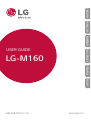 1
1
-
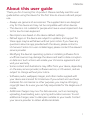 2
2
-
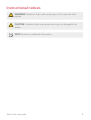 3
3
-
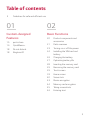 4
4
-
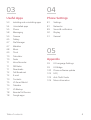 5
5
-
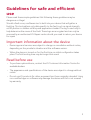 6
6
-
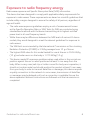 7
7
-
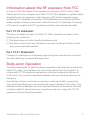 8
8
-
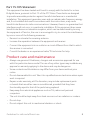 9
9
-
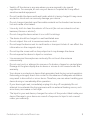 10
10
-
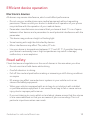 11
11
-
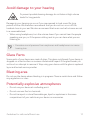 12
12
-
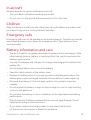 13
13
-
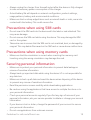 14
14
-
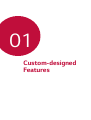 15
15
-
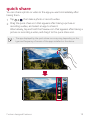 16
16
-
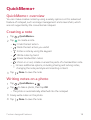 17
17
-
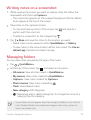 18
18
-
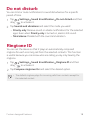 19
19
-
 20
20
-
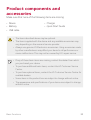 21
21
-
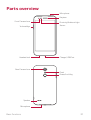 22
22
-
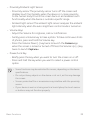 23
23
-
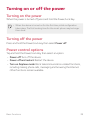 24
24
-
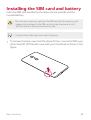 25
25
-
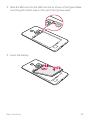 26
26
-
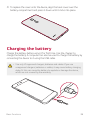 27
27
-
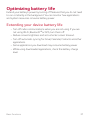 28
28
-
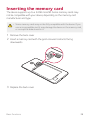 29
29
-
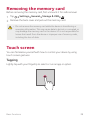 30
30
-
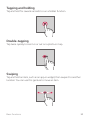 31
31
-
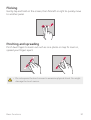 32
32
-
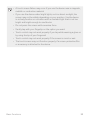 33
33
-
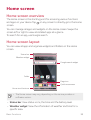 34
34
-
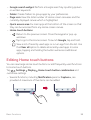 35
35
-
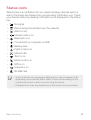 36
36
-
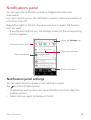 37
37
-
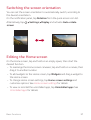 38
38
-
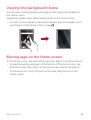 39
39
-
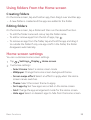 40
40
-
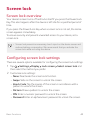 41
41
-
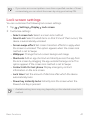 42
42
-
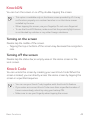 43
43
-
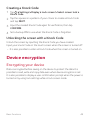 44
44
-
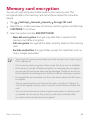 45
45
-
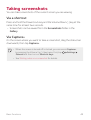 46
46
-
 47
47
-
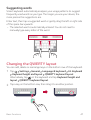 48
48
-
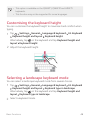 49
49
-
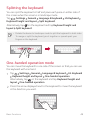 50
50
-
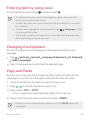 51
51
-
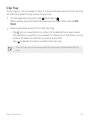 52
52
-
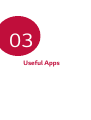 53
53
-
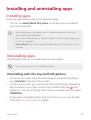 54
54
-
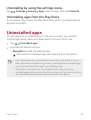 55
55
-
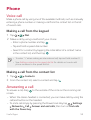 56
56
-
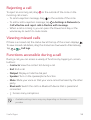 57
57
-
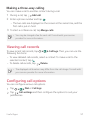 58
58
-
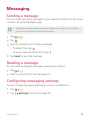 59
59
-
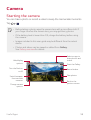 60
60
-
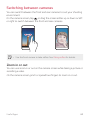 61
61
-
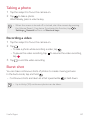 62
62
-
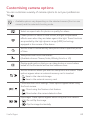 63
63
-
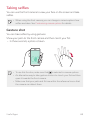 64
64
-
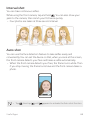 65
65
-
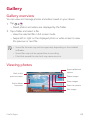 66
66
-
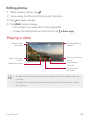 67
67
-
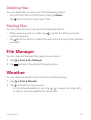 68
68
-
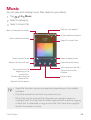 69
69
-
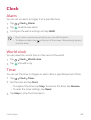 70
70
-
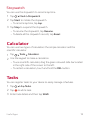 71
71
-
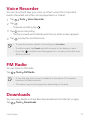 72
72
-
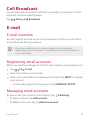 73
73
-
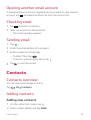 74
74
-
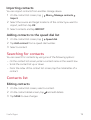 75
75
-
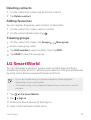 76
76
-
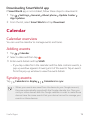 77
77
-
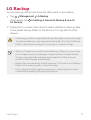 78
78
-
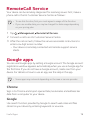 79
79
-
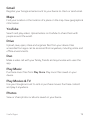 80
80
-
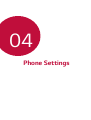 81
81
-
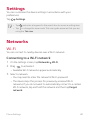 82
82
-
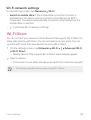 83
83
-
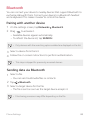 84
84
-
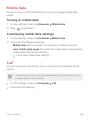 85
85
-
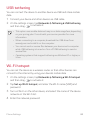 86
86
-
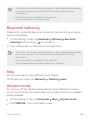 87
87
-
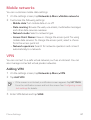 88
88
-
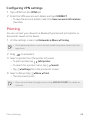 89
89
-
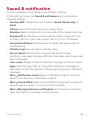 90
90
-
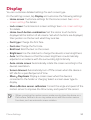 91
91
-
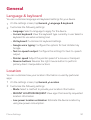 92
92
-
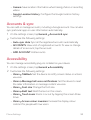 93
93
-
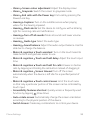 94
94
-
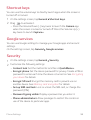 95
95
-
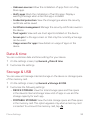 96
96
-
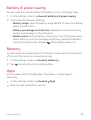 97
97
-
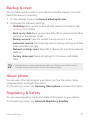 98
98
-
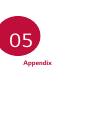 99
99
-
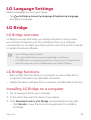 100
100
-
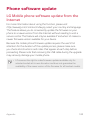 101
101
-
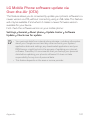 102
102
-
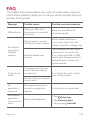 103
103
-
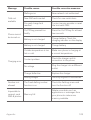 104
104
-
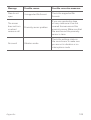 105
105
-
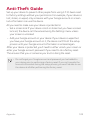 106
106
-
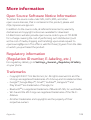 107
107
-
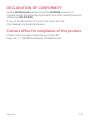 108
108
-
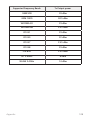 109
109
-
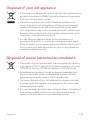 110
110
-
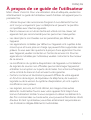 111
111
-
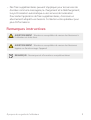 112
112
-
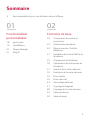 113
113
-
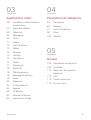 114
114
-
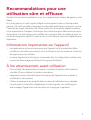 115
115
-
 116
116
-
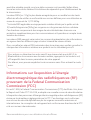 117
117
-
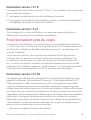 118
118
-
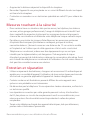 119
119
-
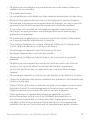 120
120
-
 121
121
-
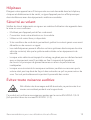 122
122
-
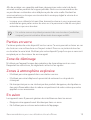 123
123
-
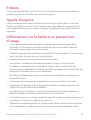 124
124
-
 125
125
-
 126
126
-
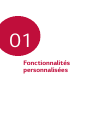 127
127
-
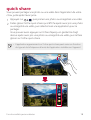 128
128
-
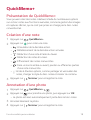 129
129
-
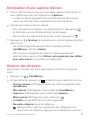 130
130
-
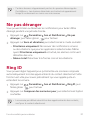 131
131
-
 132
132
-
 133
133
-
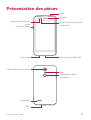 134
134
-
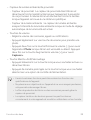 135
135
-
 136
136
-
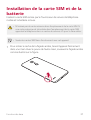 137
137
-
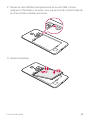 138
138
-
 139
139
-
 140
140
-
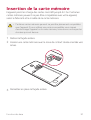 141
141
-
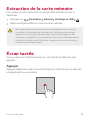 142
142
-
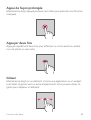 143
143
-
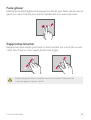 144
144
-
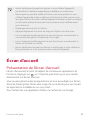 145
145
-
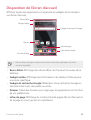 146
146
-
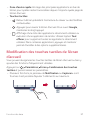 147
147
-
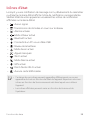 148
148
-
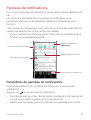 149
149
-
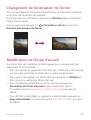 150
150
-
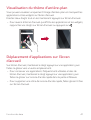 151
151
-
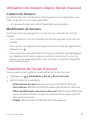 152
152
-
 153
153
-
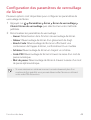 154
154
-
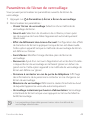 155
155
-
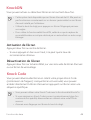 156
156
-
 157
157
-
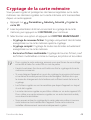 158
158
-
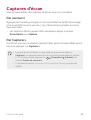 159
159
-
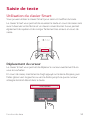 160
160
-
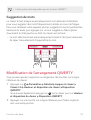 161
161
-
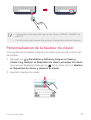 162
162
-
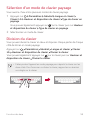 163
163
-
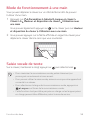 164
164
-
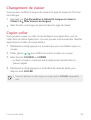 165
165
-
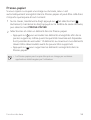 166
166
-
 167
167
-
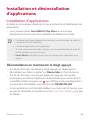 168
168
-
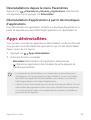 169
169
-
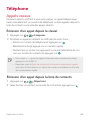 170
170
-
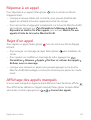 171
171
-
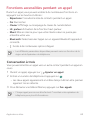 172
172
-
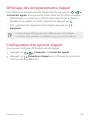 173
173
-
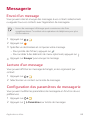 174
174
-
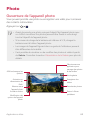 175
175
-
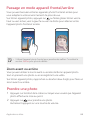 176
176
-
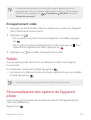 177
177
-
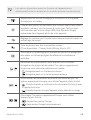 178
178
-
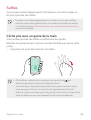 179
179
-
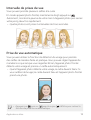 180
180
-
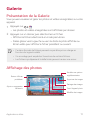 181
181
-
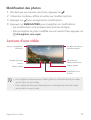 182
182
-
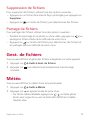 183
183
-
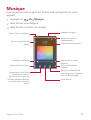 184
184
-
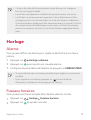 185
185
-
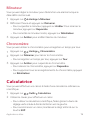 186
186
-
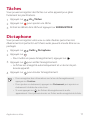 187
187
-
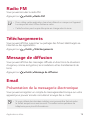 188
188
-
 189
189
-
 190
190
-
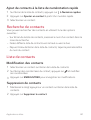 191
191
-
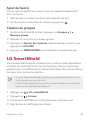 192
192
-
 193
193
-
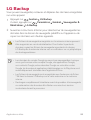 194
194
-
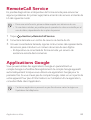 195
195
-
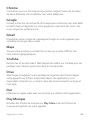 196
196
-
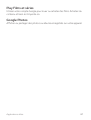 197
197
-
 198
198
-
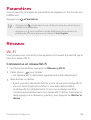 199
199
-
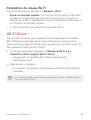 200
200
-
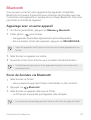 201
201
-
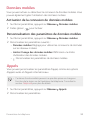 202
202
-
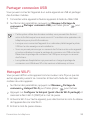 203
203
-
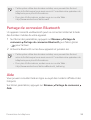 204
204
-
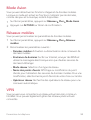 205
205
-
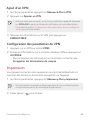 206
206
-
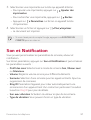 207
207
-
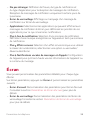 208
208
-
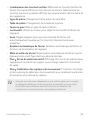 209
209
-
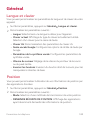 210
210
-
 211
211
-
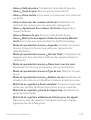 212
212
-
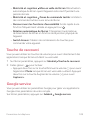 213
213
-
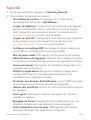 214
214
-
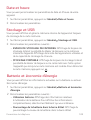 215
215
-
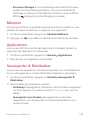 216
216
-
 217
217
-
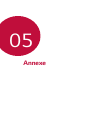 218
218
-
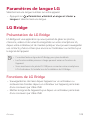 219
219
-
 220
220
-
 221
221
-
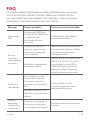 222
222
-
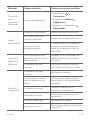 223
223
-
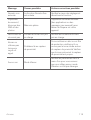 224
224
-
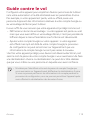 225
225
-
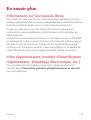 226
226
-
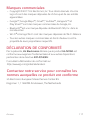 227
227
-
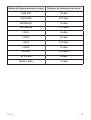 228
228
-
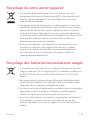 229
229
-
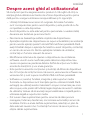 230
230
-
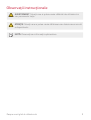 231
231
-
 232
232
-
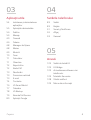 233
233
-
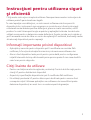 234
234
-
 235
235
-
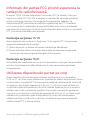 236
236
-
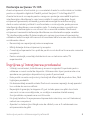 237
237
-
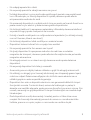 238
238
-
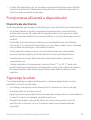 239
239
-
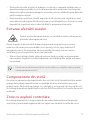 240
240
-
 241
241
-
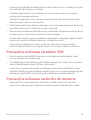 242
242
-
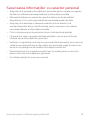 243
243
-
 244
244
-
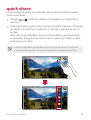 245
245
-
 246
246
-
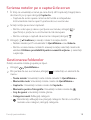 247
247
-
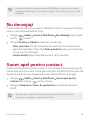 248
248
-
 249
249
-
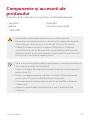 250
250
-
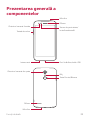 251
251
-
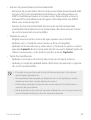 252
252
-
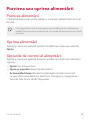 253
253
-
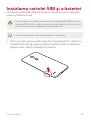 254
254
-
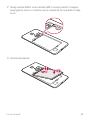 255
255
-
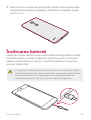 256
256
-
 257
257
-
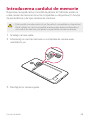 258
258
-
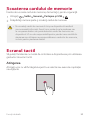 259
259
-
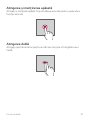 260
260
-
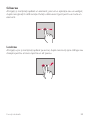 261
261
-
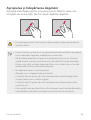 262
262
-
 263
263
-
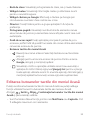 264
264
-
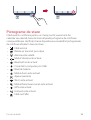 265
265
-
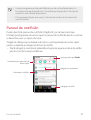 266
266
-
 267
267
-
 268
268
-
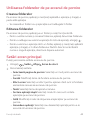 269
269
-
 270
270
-
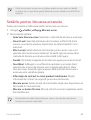 271
271
-
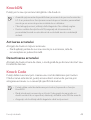 272
272
-
 273
273
-
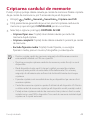 274
274
-
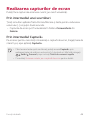 275
275
-
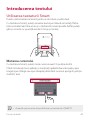 276
276
-
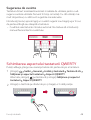 277
277
-
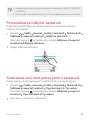 278
278
-
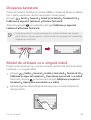 279
279
-
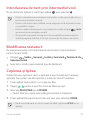 280
280
-
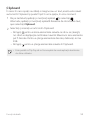 281
281
-
 282
282
-
 283
283
-
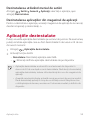 284
284
-
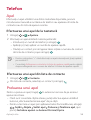 285
285
-
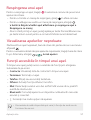 286
286
-
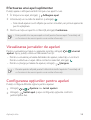 287
287
-
 288
288
-
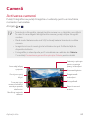 289
289
-
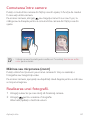 290
290
-
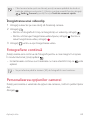 291
291
-
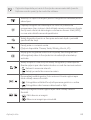 292
292
-
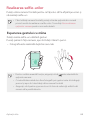 293
293
-
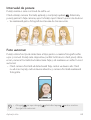 294
294
-
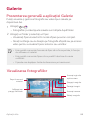 295
295
-
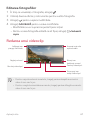 296
296
-
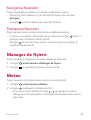 297
297
-
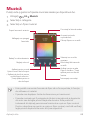 298
298
-
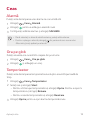 299
299
-
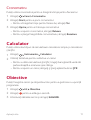 300
300
-
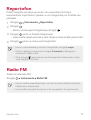 301
301
-
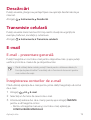 302
302
-
 303
303
-
 304
304
-
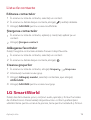 305
305
-
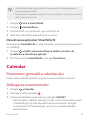 306
306
-
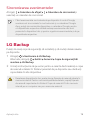 307
307
-
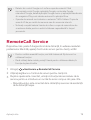 308
308
-
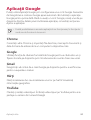 309
309
-
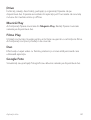 310
310
-
 311
311
-
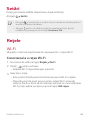 312
312
-
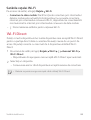 313
313
-
 314
314
-
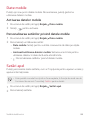 315
315
-
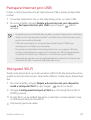 316
316
-
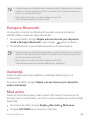 317
317
-
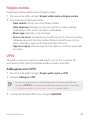 318
318
-
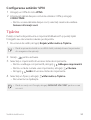 319
319
-
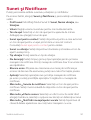 320
320
-
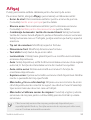 321
321
-
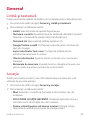 322
322
-
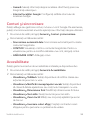 323
323
-
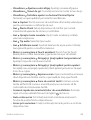 324
324
-
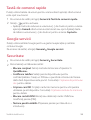 325
325
-
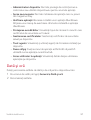 326
326
-
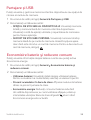 327
327
-
 328
328
-
 329
329
-
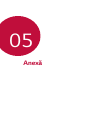 330
330
-
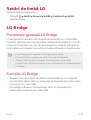 331
331
-
 332
332
-
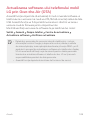 333
333
-
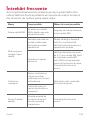 334
334
-
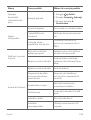 335
335
-
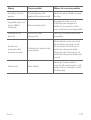 336
336
-
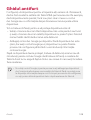 337
337
-
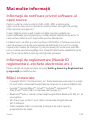 338
338
-
 339
339
-
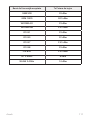 340
340
-
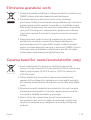 341
341
-
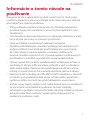 342
342
-
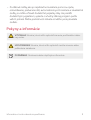 343
343
-
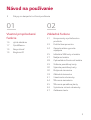 344
344
-
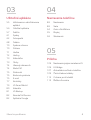 345
345
-
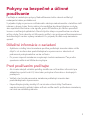 346
346
-
 347
347
-
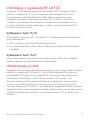 348
348
-
 349
349
-
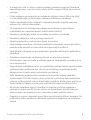 350
350
-
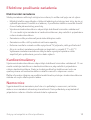 351
351
-
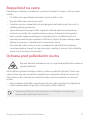 352
352
-
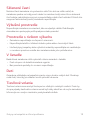 353
353
-
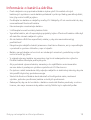 354
354
-
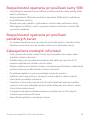 355
355
-
 356
356
-
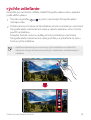 357
357
-
 358
358
-
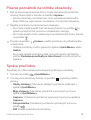 359
359
-
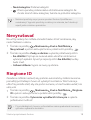 360
360
-
 361
361
-
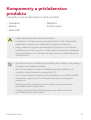 362
362
-
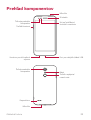 363
363
-
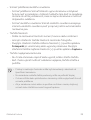 364
364
-
 365
365
-
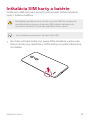 366
366
-
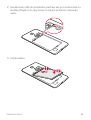 367
367
-
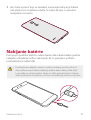 368
368
-
 369
369
-
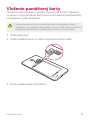 370
370
-
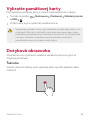 371
371
-
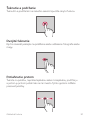 372
372
-
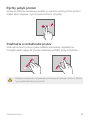 373
373
-
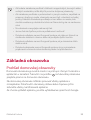 374
374
-
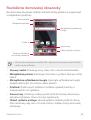 375
375
-
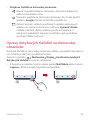 376
376
-
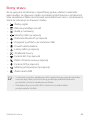 377
377
-
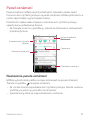 378
378
-
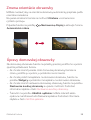 379
379
-
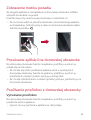 380
380
-
 381
381
-
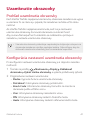 382
382
-
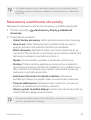 383
383
-
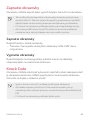 384
384
-
 385
385
-
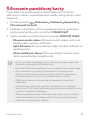 386
386
-
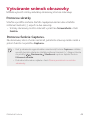 387
387
-
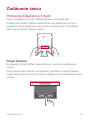 388
388
-
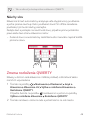 389
389
-
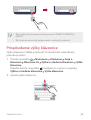 390
390
-
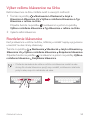 391
391
-
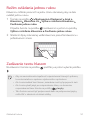 392
392
-
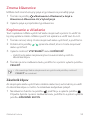 393
393
-
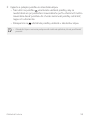 394
394
-
 395
395
-
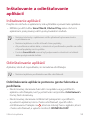 396
396
-
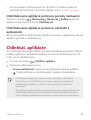 397
397
-
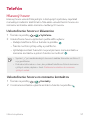 398
398
-
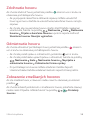 399
399
-
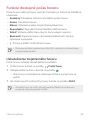 400
400
-
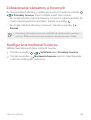 401
401
-
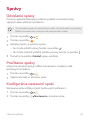 402
402
-
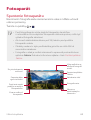 403
403
-
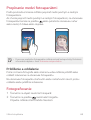 404
404
-
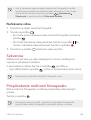 405
405
-
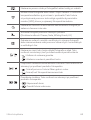 406
406
-
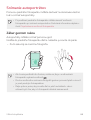 407
407
-
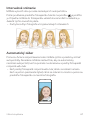 408
408
-
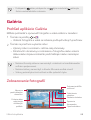 409
409
-
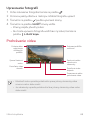 410
410
-
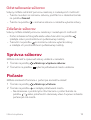 411
411
-
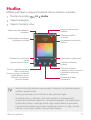 412
412
-
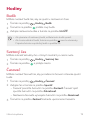 413
413
-
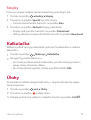 414
414
-
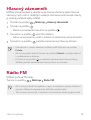 415
415
-
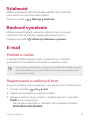 416
416
-
 417
417
-
 418
418
-
 419
419
-
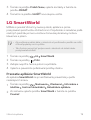 420
420
-
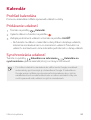 421
421
-
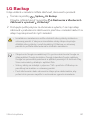 422
422
-
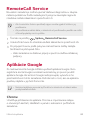 423
423
-
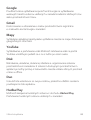 424
424
-
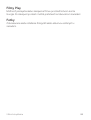 425
425
-
 426
426
-
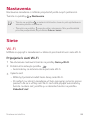 427
427
-
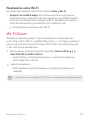 428
428
-
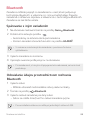 429
429
-
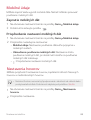 430
430
-
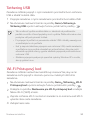 431
431
-
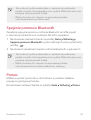 432
432
-
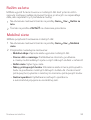 433
433
-
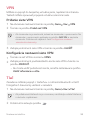 434
434
-
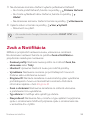 435
435
-
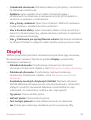 436
436
-
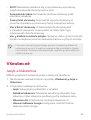 437
437
-
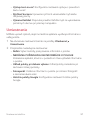 438
438
-
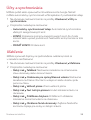 439
439
-
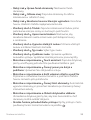 440
440
-
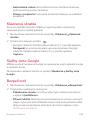 441
441
-
 442
442
-
 443
443
-
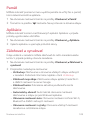 444
444
-
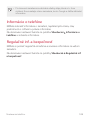 445
445
-
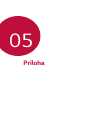 446
446
-
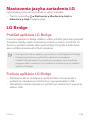 447
447
-
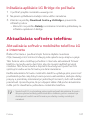 448
448
-
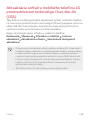 449
449
-
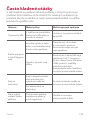 450
450
-
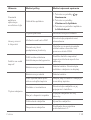 451
451
-
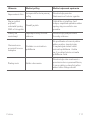 452
452
-
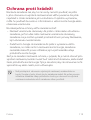 453
453
-
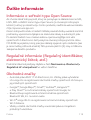 454
454
-
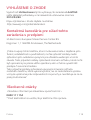 455
455
-
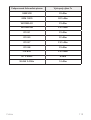 456
456
-
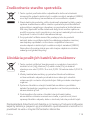 457
457
-
 458
458
-
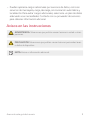 459
459
-
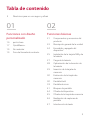 460
460
-
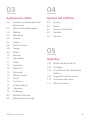 461
461
-
 462
462
-
 463
463
-
 464
464
-
 465
465
-
 466
466
-
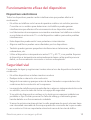 467
467
-
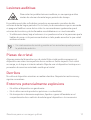 468
468
-
 469
469
-
 470
470
-
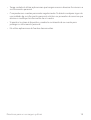 471
471
-
 472
472
-
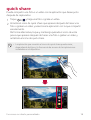 473
473
-
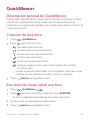 474
474
-
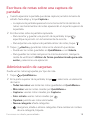 475
475
-
 476
476
-
 477
477
-
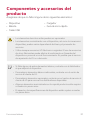 478
478
-
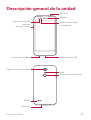 479
479
-
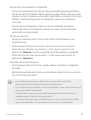 480
480
-
 481
481
-
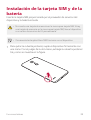 482
482
-
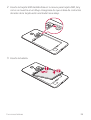 483
483
-
 484
484
-
 485
485
-
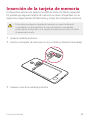 486
486
-
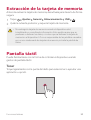 487
487
-
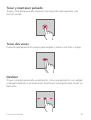 488
488
-
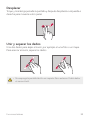 489
489
-
 490
490
-
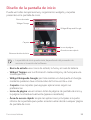 491
491
-
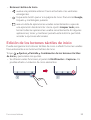 492
492
-
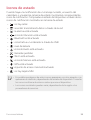 493
493
-
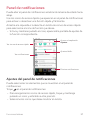 494
494
-
 495
495
-
 496
496
-
 497
497
-
 498
498
-
 499
499
-
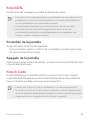 500
500
-
 501
501
-
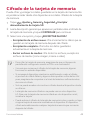 502
502
-
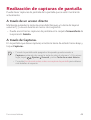 503
503
-
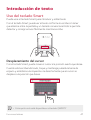 504
504
-
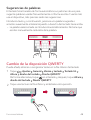 505
505
-
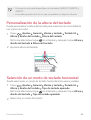 506
506
-
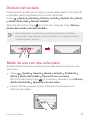 507
507
-
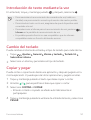 508
508
-
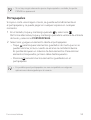 509
509
-
 510
510
-
 511
511
-
 512
512
-
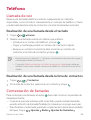 513
513
-
 514
514
-
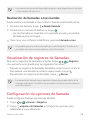 515
515
-
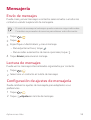 516
516
-
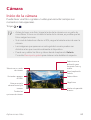 517
517
-
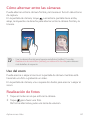 518
518
-
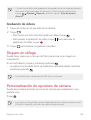 519
519
-
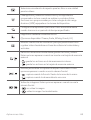 520
520
-
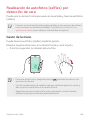 521
521
-
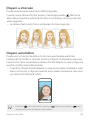 522
522
-
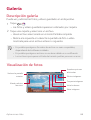 523
523
-
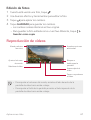 524
524
-
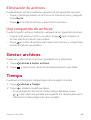 525
525
-
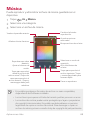 526
526
-
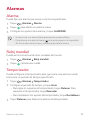 527
527
-
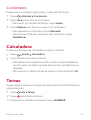 528
528
-
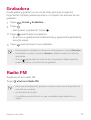 529
529
-
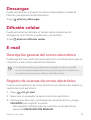 530
530
-
 531
531
-
 532
532
-
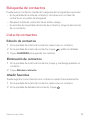 533
533
-
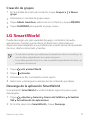 534
534
-
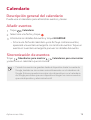 535
535
-
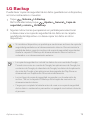 536
536
-
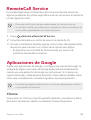 537
537
-
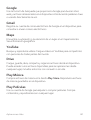 538
538
-
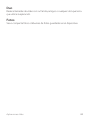 539
539
-
 540
540
-
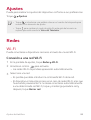 541
541
-
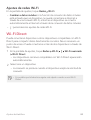 542
542
-
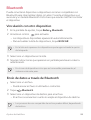 543
543
-
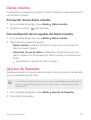 544
544
-
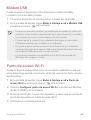 545
545
-
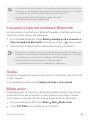 546
546
-
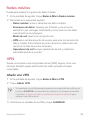 547
547
-
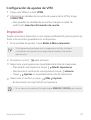 548
548
-
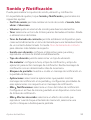 549
549
-
 550
550
-
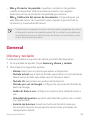 551
551
-
 552
552
-
 553
553
-
 554
554
-
 555
555
-
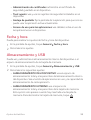 556
556
-
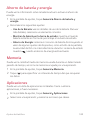 557
557
-
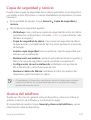 558
558
-
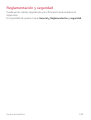 559
559
-
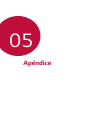 560
560
-
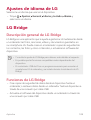 561
561
-
 562
562
-
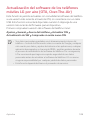 563
563
-
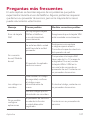 564
564
-
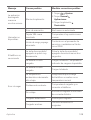 565
565
-
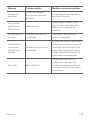 566
566
-
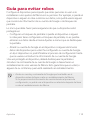 567
567
-
 568
568
-
 569
569
-
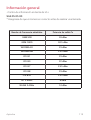 570
570
-
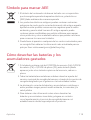 571
571
-
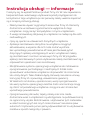 572
572
-
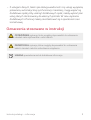 573
573
-
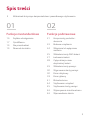 574
574
-
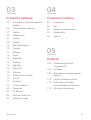 575
575
-
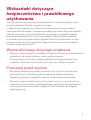 576
576
-
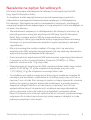 577
577
-
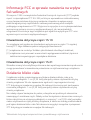 578
578
-
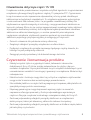 579
579
-
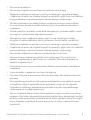 580
580
-
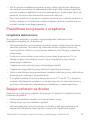 581
581
-
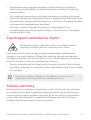 582
582
-
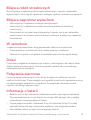 583
583
-
 584
584
-
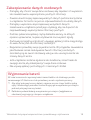 585
585
-
 586
586
-
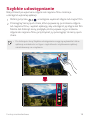 587
587
-
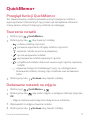 588
588
-
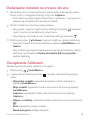 589
589
-
 590
590
-
 591
591
-
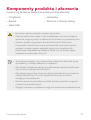 592
592
-
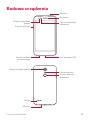 593
593
-
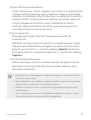 594
594
-
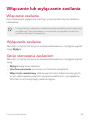 595
595
-
 596
596
-
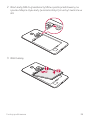 597
597
-
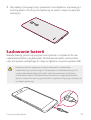 598
598
-
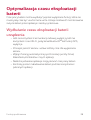 599
599
-
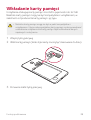 600
600
-
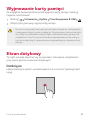 601
601
-
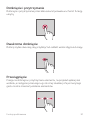 602
602
-
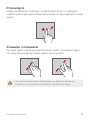 603
603
-
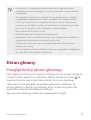 604
604
-
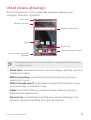 605
605
-
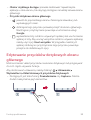 606
606
-
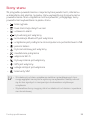 607
607
-
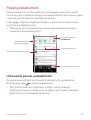 608
608
-
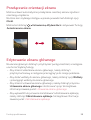 609
609
-
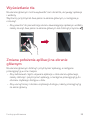 610
610
-
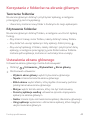 611
611
-
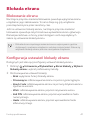 612
612
-
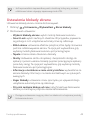 613
613
-
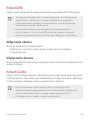 614
614
-
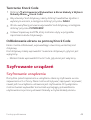 615
615
-
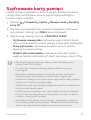 616
616
-
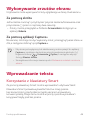 617
617
-
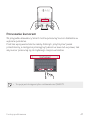 618
618
-
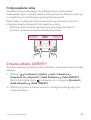 619
619
-
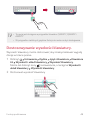 620
620
-
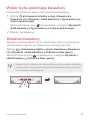 621
621
-
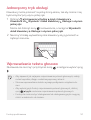 622
622
-
 623
623
-
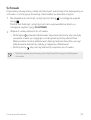 624
624
-
 625
625
-
 626
626
-
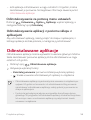 627
627
-
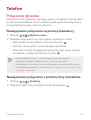 628
628
-
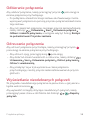 629
629
-
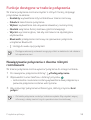 630
630
-
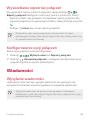 631
631
-
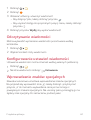 632
632
-
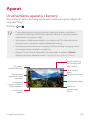 633
633
-
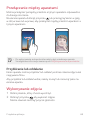 634
634
-
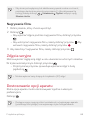 635
635
-
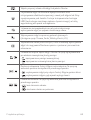 636
636
-
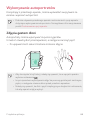 637
637
-
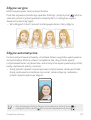 638
638
-
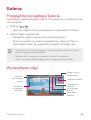 639
639
-
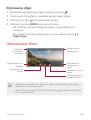 640
640
-
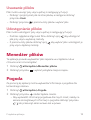 641
641
-
 642
642
-
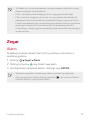 643
643
-
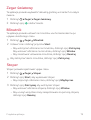 644
644
-
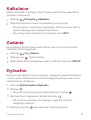 645
645
-
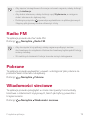 646
646
-
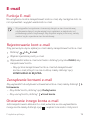 647
647
-
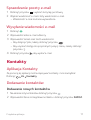 648
648
-
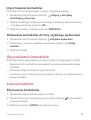 649
649
-
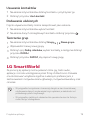 650
650
-
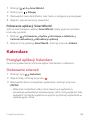 651
651
-
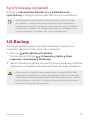 652
652
-
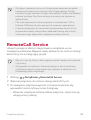 653
653
-
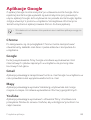 654
654
-
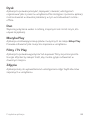 655
655
-
 656
656
-
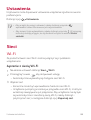 657
657
-
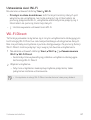 658
658
-
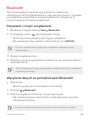 659
659
-
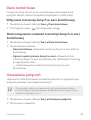 660
660
-
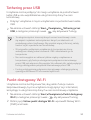 661
661
-
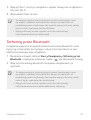 662
662
-
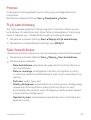 663
663
-
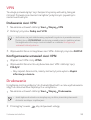 664
664
-
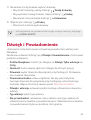 665
665
-
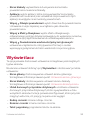 666
666
-
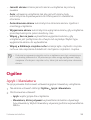 667
667
-
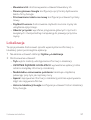 668
668
-
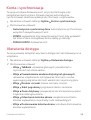 669
669
-
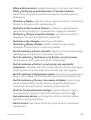 670
670
-
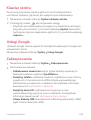 671
671
-
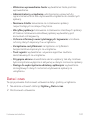 672
672
-
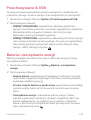 673
673
-
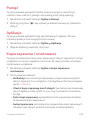 674
674
-
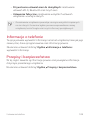 675
675
-
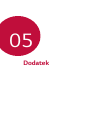 676
676
-
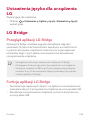 677
677
-
 678
678
-
 679
679
-
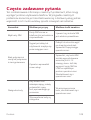 680
680
-
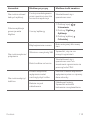 681
681
-
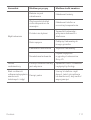 682
682
-
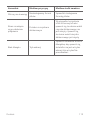 683
683
-
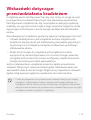 684
684
-
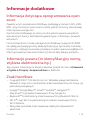 685
685
-
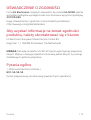 686
686
-
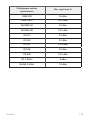 687
687
-
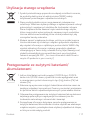 688
688
-
 689
689
LG K4 2017 black Manual de usuario
- Categoría
- Smartphones
- Tipo
- Manual de usuario
en otros idiomas
- français: LG K4 2017 black Manuel utilisateur
- slovenčina: LG K4 2017 black Používateľská príručka
- polski: LG K4 2017 black Instrukcja obsługi
- română: LG K4 2017 black Manual de utilizare